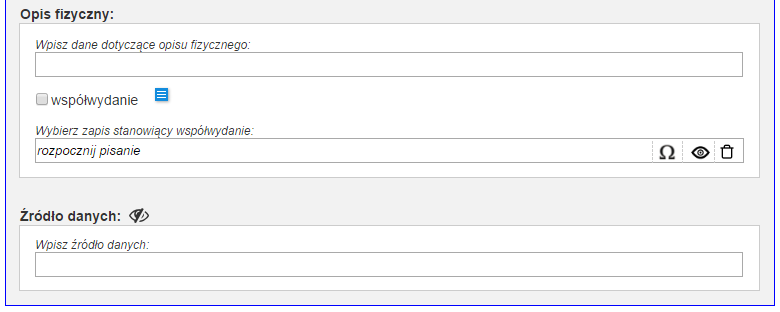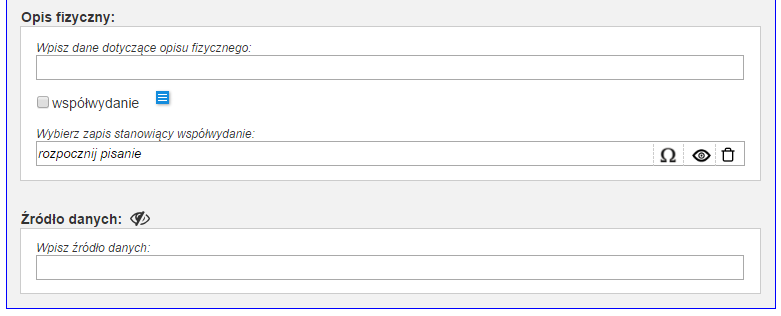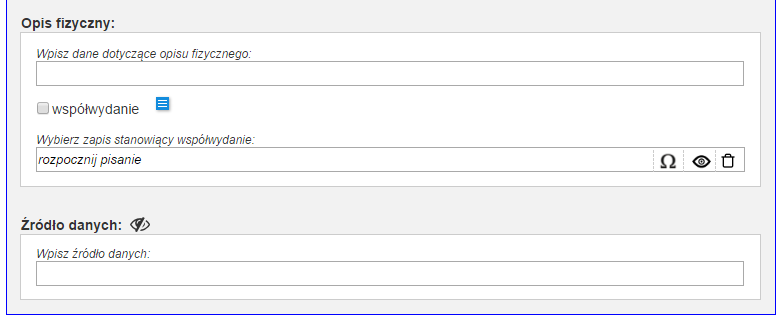Accessibility statement !!! – !!!
Deklaracja dostępności
Deklaracja dostępności
Instytut Badań Literackich Polskiej Akademii Nauk zobowiązuje się zapewnić dostępność swojej strony internetowej zgodnie z przepisami ustawy z dnia 4 kwietnia 2019 r. o dostępności cyfrowej stron internetowych i aplikacji mobilnych podmiotów publicznych (Dz.U. 2019 poz. 848). Oświadczenie w sprawie dostępności ma zastosowanie do strony internetowej pbl.ibl.waw.pl
Data publikacji strony internetowej: 2017-01-04
Data ostatniej istotnej aktualizacji: 2023-04-28
Strona internetowa jest częściowo zgodna z ustawą z dnia 4 kwietnia 2019 r. o dostępności cyfrowej stron internetowych i aplikacji mobilnych podmiotów publicznych z powodu niezgodności lub wyłączeń wymienionych poniżej:
- nie wszystkie teksty są napisane prostym językiem; w miarę możliwości wyjaśniamy trudne pojęcia i terminy;
- mogą zdarzyć się sytuacje, że pomimo starań redaktorów serwisu, pewne treści i dokumenty opublikowane na stronie są niedostępne z uwagi na fakt, że pochodzą z różnych źródeł;
- mogą zdarzyć się sytuacje, że pomimo starań redaktorów serwisu, pewne treści i dokumenty opublikowane na stronie są niedostępne z uwagi na fakt, że został opublikowane przed wejściem w życie ustawy o dostępności cyfrowej.
Na stronie internetowej można korzystać ze standardowych skrótów klawiaturowych.
Oświadczenie sporządzono dnia: 2024-02-06.
Deklarację sporządzono na podstawie samooceny przeprowadzonej przez podmiot publiczny.
Informacje zwrotne i dane kontaktowe
W przypadku problemów z dostępnością strony internetowej prosimy o kontakt. Osoba do kontaktu w sprawie dostępności strony: Żaneta Kucharska, dostepnosc@ibl.waw.pl.
Informacje na temat procedury
Każdy ma prawo do: złożenia wniosku o udostępnienie informacji niedostępnej oraz skargi na brak zapewnienia dostępności; wystąpienia z żądaniem zapewnienia dostępności cyfrowej strony internetowej, aplikacji mobilnej lub jakiegoś ich elementu; udostępnienia informacji w formach alternatywnych, na przykład odczytanie niedostępnego cyfrowo dokumentu, opisania zawartości filmu bez audiodeskrypcji itp.
Żądanie powinno zawierać następujące dane:
- dane kontaktowe osoby występującej z żądaniem,
- wskazanie strony internetowej lub elementu strony internetowej, które mają być dostępne cyfrowo,
- wskazanie sposobu kontaktu z osobą występującą z żądaniem.
Jeżeli osoba żądająca zgłasza potrzebę otrzymania informacji za pomocą alternatywnego sposobu dostępu, powinna również określić dogodny dla niej sposób przedstawienia tej informacji.
Instytut Badań Literackich PAN zrealizuje żądanie niezwłocznie, nie później niż w ciągu 7 dni od dnia wystąpienia z żądaniem. Jeżeli dotrzymanie tego terminu nie będzie możliwe, IBL PAN niezwłocznie poinformuje o tym wnoszącego żądanie i określi termin realizacji żądania, który nie może być dłuższy niż 2 miesiące od dnia wystąpienia z żądaniem. Jeżeli zapewnienie dostępności cyfrowej okaże się niemożliwe, IBL PAN może zaproponować alternatywny sposób dostępu do informacji.
W przypadku, gdy IBL PAN odmówi realizacji żądania zapewnienia dostępności lub alternatywnego sposobu dostępu do informacji, wnoszący żądanie może złożyć skargę w sprawie zapewniana dostępności cyfrowej strony internetowej lub elementu strony internetowej za pośrednictwem poczty elektronicznej: dostepnosc@ibl.waw.pl. lub pocztą tradycyjną na adres: Instytut Badań Literackich Polskiej Akademii Nauk, ul. Nowy Świat 72, 00-330 Warszawa. Skargę można złożyć także do Rzecznika Praw Obywatelskich: https://www.rpo.gov.pl.
Dostępność architektoniczna
Pracownia Bibliografii Bieżącej, redagująca stronę pbl.ibl.waw.pl, wynajmuje pokoje w budynku będącym siedzibą Instytutu Chemii Bioorganicznej Polskiej Akademii Nauk, ul. Wieniawskiego 17/19, Poznań.
Budynek nie jest obiektem użyteczności publicznej, jest objęty systemem kontroli elektronicznej i jest dostępny wyłącznie dla osób upoważnionych.
Jedyne wejście do budynku dla pracowników IBL jest możliwe wyłącznie za pomocą kart dostępu od strony ul. H. Wieniawskiego. Elektroniczne karty dostępu umożliwiają pracownikom PBB poruszanie się i przebywanie wyłącznie w ściśle wyznaczonych strefach.
W części budynku użytkowanej przez IBL nie ma pętli indukcyjnych, oznaczeń w alfabecie brajla ani oznaczeń kontrastowych lub w druku powiększonym dla osób niewidomych i słabowidzących.
Zespół budynków obsługują 2 wewnętrzne windy, umożliwiające dostęp do części pomieszczeń. Pomieszczenia wynajmowane przez Pracownię znajdują się w części bez windy. Budynki są w trakcie dostosowywania do obsługi osób niepełnosprawnych.
Toalety dostosowane dla osób niepełnosprawnych znajdują się w przy holu głównym w budynku B.
Do wejścia do budynku od strony ul. H. Wieniawskiego prowadzą schody, obok których znajduje się podnośnik dla osób niepełnosprawnych.
Brak naprowadzenia dla osób niewidomych i słabowidzących.
Po lewej stronie od wejścia znajduje się portiernia, z którą można się komunikować z zewnątrz za pomocą domofonów umieszczonych na wysokości około 120 cm od poziomu terenu.
API Documentation
API Documentation
Records
Book: Show documentation
Book content: Show documentation
Content in journal or other source: Show documentation
Movie: Show documentation
Spectacle: Show documentation
Radio and Television: Show documentation
Files
Person file: Show documentation
Creative work file: Show documentation
Journal file: Show documentation
Institution file: Show documentation
Event file: Show documentation
Series file: Show documentation
Searching
Search: Show documentation
Advanced search: Show documentation
Dokumentacja API
Dokumentacja API
Zapisy
Książka: Przejdź do dokumentacji
Materiał w książce: Przejdź do dokumentacji
Materiał w czasopiśmie lub innym źródle: Przejdź do dokumentacji
Film: Przejdź do dokumentacji
Spektakl teatralny: Przejdź do dokumentacji
Radio i telewizja: Przejdź do dokumentacji
Kartoteki
Karta osoby: Przejdź do dokumentacji
Karta utworu: Przejdź do dokumentacji
Karta czasopisma: Przejdź do dokumentacji
Karta instytucji: Przejdź do dokumentacji
Karta wydarzenia: Przejdź do dokumentacji
Karta serii wydarzeń: Przejdź do dokumentacji
Wyszukiwanie
Wyszukiwanie: Przejdź do dokumentacji
Wyszukiwanie zaawansowane: Przejdź do dokumentacji
Query examples
aaa
Przykłady kwerend
aaaa
Bibliografia podmiotowa Elizy Orzeszkowej

W dziedzinach Literatura polska, Literatury obce, Teatr, film, radio i telewizja znajdują się odrębne działy zawierające hasła osobowe twórców/twórczyń, zawierające informacje o twórczości literackiej, materiały biograficzne i opracowania dorobku autorów/autorek.
Aby wyszukać hasło osobowe Elizy Orzeszkowej należy rozwinąć sekcję „Dziedziny i działy PBL” z górnego menu i wybrać opcję „Charakterystyka dziedzin i działów”. Następnie w oknie wyszukiwania „Szukaj w nazwie działu” wpisać nazwisko i imię pisarki.
W haśle osobowym materiał bibliograficzny został usystematyzowany i pogrupowany w celu łatwiejszego przeglądania treści. Informacje o opublikowanych tekstach danego pisarza/pisarki znajdują się w grupie „Autorstwo”.
Literatura dziecięca i młodzieżowa (opracowania)
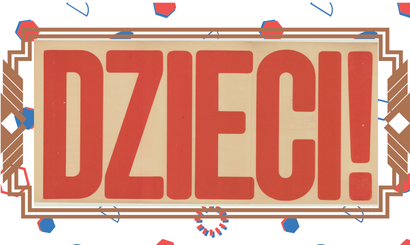
W celu łatwiejszego przeglądania materiałów dotyczących jednego zagadnienia w różnych dziedzinach „Polskiej Bibliografii Literackiej” wyodrębniliśmy specjalny filtr „Działy przekrojowe”, który łączy w jednostkową wartość wszystkie powtarzające się nazwy działów.
Materiały ogólne dotyczące polskiej literatury dla dzieci i młodzieży można znaleźć w dziale „Literatura dziecięca i młodzieżowa” usytuowanym w „Odmianach literatury” w „Literaturze polskiej” oraz w niektórych literaturach obcych.
Aby wyszukać wszystkie opracowania ogólne dotyczące zarówno polskiej, jak i obcej literatury dziecięcej i młodzieżowej zgromadzone w bazie PBL, należy rozwinąć sekcję „Zapisy” z górnego menu i wybrać opcję „Wszystkie zapisy”.
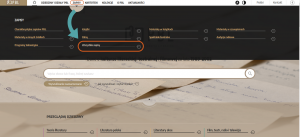
Następnie należy zawęzić wyniki wyszukiwania za pomocą filtra „Działy przekrojowe”, wpisując w pole tekstowe frazę „Literatura dziecięca i młodzieżowa”.
Tak otrzymane wyniki można dodatkowo sortować (alfabetycznie według autora albo tytułu oraz według daty) lub zawężać, wykorzystując dodatkowe filtry (np. do dat wydania publikacji, formy lub rodzaju zapisu).
Informacje na temat utworów literackich adresowanych do dzieci i młodzieży oraz utworów stworzonych przez dzieci i młodzież oraz ich opracowania gromadzą działy „Hasła osobowe” w dziedzinach „Literatura polska” i „Literatury obce”.
Repertuar teatrów polskich i scen polonijnych za rok 1999

„Polska Bibliografia Literacka” rejestruje w całości repertuar polskich teatrów od 1989 r. oraz wybiórczo, na podstawie informacji zawartych w czasopismach opracowywanych na potrzeby PBL, repertuar scen polonijnych.
Aby wyszukać repertuar polskich teatrów i scen polonijnych za rok 1999, należy rozwinąć sekcję „Zapisy” z górnego menu i wybrać opcję „Spektakle”.
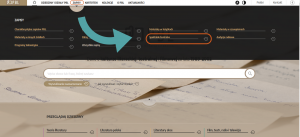
Na liście wyników wyszukiwania otrzymamy spektakle teatralne i telewizyjne ze wszystkich opracowanych w bazie roczników „Polskiej Bibliografii Literackiej”. Aby zawęzić wyniki wyszukiwania do interesującego nas okresu i rodzaju spektaklu, należy posłużyć się dwoma filtrami: „Rodzaj zapisu” oraz „Rok”. W pierwszym z nich wybieramy wartość „Spektakl teatralny”, w drugim, w oknie wyszukiwawczym, wpisujemy rok 1999.
Tak otrzymane wyniki można dodatkowo sortować (alfabetycznie według autora albo tytułu oraz według daty) lub zawężać, wykorzystując dodatkowe filtry.
Repertuar teatrów polskich w kraju można przeglądać również za pomocą działu Działalność i repertuar teatrów polskich po 1945 roku – W kraju, a repertuar polonijny w dziale Działalność i repertuar teatrów polskich po 1945 roku – Za granicą.
Artykuły z „Tekstów Drugich” w bazie PBL

Zespół Pracowni Bibliografii Bieżącej IBL PAN opracowuje około 800 tytułów czasopism w każdym roczniku. Materiały bibliograficzne, wchodzące w zakres przedmiotowy bibliografii, odnotowywane są w odpowiednich działach PBL. Istnieje również możliwość przejrzenia wszystkich opracowanych numerów danego czasopisma, przeglądania zawartości poszczególnych numerów oraz wyszukania wszystkich zapisów dotychczas odnotowanych w bazie.
Aby przejrzeć listę opracowanych numerów „Tekstów Drugich”, należy zawęzić obszar poszukiwań do kartoteki czasopism i wpisać w oknie wyszukiwawczym nazwę czasopisma.
Na karcie czasopisma znajduje się odrębna zakładka „Opracowane roczniki”. Każdy rocznik można dodatkowo rozwinąć, by przejrzeć listę numerów czasopisma.
Aby wyszukać wszystkie zapisy bibliograficzne odnotowane z „Tekstów Drugich”, należy rozwinąć sekcję „Zapisy” z górnego menu i wybrać opcję „Wszystkie zapisy”.
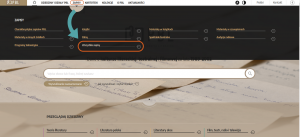
Następnie należy zawęzić wyniki wyszukiwania za pomocą filtra „Źródło”, wpisując w pole tekstowe nazwę czasopisma.
Tak otrzymane wyniki można dodatkowo sortować (alfabetycznie według autora albo tytułu oraz według daty) lub zawężać, wykorzystując dodatkowe filtry (np. do dat wydania publikacji, formy lub rodzaju zapisu).
Piotr Sommer jako tłumacz
Nagłówek
Lorem ipsum dolor sit amet, consectetur adipiscing elit. Sed non nulla ut dui dapibus interdum. Sed lobortis interdum porttitor. Ut sit amet libero lectus. Nulla finibus ante et posuere malesuada. Duis cursus eu tortor non suscipit. Nullam ultrices dui sed lacus hendrerit, a iaculis nisl egestas. Cras interdum diam tristique commodo congue. Aliquam sem eros, pretium eu aliquet vitae, mollis vitae nunc. Etiam tincidunt turpis ante, vel efficitur turpis luctus eu. Fusce ultricies ultrices sollicitudin. Morbi dolor tellus, tincidunt vel tellus non, egestas lobortis metus. Nulla facilisi. Maecenas varius semper pulvinar. Cras vehicula ligula ut sodales molestie.
Sed turpis sapien, gravida vel mi sed, rhoncus imperdiet velit. Nam nec bibendum elit. Proin ultrices gravida urna. Suspendisse potenti. In eu ultricies ipsum, sagittis tempus justo. Nulla placerat orci at augue aliquet elementum. Morbi eu porttitor tellus. Morbi scelerisque ullamcorper egestas. Vivamus tristique lectus turpis. Interdum et malesuada fames ac ante ipsum primis in faucibus. Curabitur laoreet ullamcorper lorem, non sollicitudin urna dapibus sed. Cras maximus, tortor ut porta malesuada, felis neque fermentum augue, quis mattis nunc purus non nisl.
Lorem ipsum dolor sit amet, consectetur adipiscing elit. Sed non nulla ut dui dapibus interdum. Sed lobortis interdum porttitor. Ut sit amet libero lectus. Nulla finibus ante et posuere malesuada. Duis cursus eu tortor non suscipit. Nullam ultrices dui sed lacus hendrerit, a iaculis nisl egestas. Cras interdum diam tristique commodo congue. Aliquam sem eros, pretium eu aliquet vitae, mollis vitae nunc. Etiam tincidunt turpis ante, vel efficitur turpis luctus eu. Fusce ultricies ultrices sollicitudin. Morbi dolor tellus, tincidunt vel tellus non, egestas lobortis metus. Nulla facilisi. Maecenas varius semper pulvinar. Cras vehicula ligula ut sodales molestie.

tekst tekst tekst tekst tekst tekst tekst tekst
Lorem ipsum :
I. Lorem ipsum I
II. Lorem ipsum II
III. Lorem ipsum III
IV. Lorem ipsum IV
Część I
Część I tworzą działy: Ogólny, Metodologia badań literackich, Teoria procesu historycznoliterackiego, Teoria dzieła literackiego (z dalszym podziałem na Stylistykę, Wersologię, Genologię), Teoria krytyki literackiej, Psychologia literatury, Socjologia literatury, Zagadnienia przekładu, Literatura w innych sztukach.
Theme of suffering in literature

Nagłówek
Tu będą informacje na temat zakresu materiału gromadzonego w bazie.Lorem ipsum dolor sit amet, consectetur adipiscing elit. Sed non nulla ut dui dapibus interdum. Sed lobortis interdum porttitor. Ut sit amet libero lectus. Nulla finibus ante et posuere malesuada. Duis cursus eu tortor non suscipit. Nullam ultrices dui sed lacus hendrerit, a iaculis nisl egestas. Cras interdum diam tristique commodo congue. Aliquam sem eros, pretium eu aliquet vitae, mollis vitae nunc. Etiam tincidunt turpis ante, vel efficitur turpis luctus eu. Fusce ultricies ultrices sollicitudin. Morbi dolor tellus, tincidunt vel tellus non, egestas lobortis metus. Nulla facilisi. Maecenas varius semper pulvinar. Cras vehicula ligula ut sodales molestie.
Sed turpis sapien, gravida vel mi sed, rhoncus imperdiet velit. Nam nec bibendum elit. Proin ultrices gravida urna. Suspendisse potenti. In eu ultricies ipsum, sagittis tempus justo. Nulla placerat orci at augue aliquet elementum. Morbi eu porttitor tellus. Morbi scelerisque ullamcorper egestas. Vivamus tristique lectus turpis. Interdum et malesuada fames ac ante ipsum primis in faucibus. Curabitur laoreet ullamcorper lorem, non sollicitudin urna dapibus sed. Cras maximus, tortor ut porta malesuada, felis neque fermentum augue, quis mattis nunc purus non nisl.
Lorem ipsum dolor sit amet, consectetur adipiscing elit. Sed non nulla ut dui dapibus interdum. Sed lobortis interdum porttitor. Ut sit amet libero lectus. Nulla finibus ante et posuere malesuada. Duis cursus eu tortor non suscipit. Nullam ultrices dui sed lacus hendrerit, a iaculis nisl egestas. Cras interdum diam tristique commodo congue. Aliquam sem eros, pretium eu aliquet vitae, mollis vitae nunc. Etiam tincidunt turpis ante, vel efficitur turpis luctus eu. Fusce ultricies ultrices sollicitudin. Morbi dolor tellus, tincidunt vel tellus non, egestas lobortis metus. Nulla facilisi. Maecenas varius semper pulvinar. Cras vehicula ligula ut sodales molestie.

tekst tekst tekst tekst tekst tekst tekst tekst
Materiał bibliograficzny :
I. Teoria literatury
II. Literatura polska
III. Literatury obce
IV. Teatr, film, radio, telewizja
Część I
Część I tworzą działy: Ogólny, Metodologia badań literackich, Teoria procesu historycznoliterackiego, Teoria dzieła literackiego (z dalszym podziałem na Stylistykę, Wersologię, Genologię), Teoria krytyki literackiej, Psychologia literatury, Socjologia literatury, Zagadnienia przekładu, Literatura w innych sztukach.
Home theme in literature

Heading
Tu będą informacje na temat zakresu materiału gromadzonego w bazie.Lorem ipsum dolor sit amet, consectetur adipiscing elit. Sed non nulla ut dui dapibus interdum. Sed lobortis interdum porttitor. Ut sit amet libero lectus. Nulla finibus ante et posuere malesuada. Duis cursus eu tortor non suscipit. Nullam ultrices dui sed lacus hendrerit, a iaculis nisl egestas. Cras interdum diam tristique commodo congue. Aliquam sem eros, pretium eu aliquet vitae, mollis vitae nunc. Etiam tincidunt turpis ante, vel efficitur turpis luctus eu. Fusce ultricies ultrices sollicitudin. Morbi dolor tellus, tincidunt vel tellus non, egestas lobortis metus. Nulla facilisi. Maecenas varius semper pulvinar. Cras vehicula ligula ut sodales molestie.
Sed turpis sapien, gravida vel mi sed, rhoncus imperdiet velit. Nam nec bibendum elit. Proin ultrices gravida urna. Suspendisse potenti. In eu ultricies ipsum, sagittis tempus justo. Nulla placerat orci at augue aliquet elementum. Morbi eu porttitor tellus. Morbi scelerisque ullamcorper egestas. Vivamus tristique lectus turpis. Interdum et malesuada fames ac ante ipsum primis in faucibus. Curabitur laoreet ullamcorper lorem, non sollicitudin urna dapibus sed. Cras maximus, tortor ut porta malesuada, felis neque fermentum augue, quis mattis nunc purus non nisl.
Lorem ipsum dolor sit amet, consectetur adipiscing elit. Sed non nulla ut dui dapibus interdum. Sed lobortis interdum porttitor. Ut sit amet libero lectus. Nulla finibus ante et posuere malesuada. Duis cursus eu tortor non suscipit. Nullam ultrices dui sed lacus hendrerit, a iaculis nisl egestas. Cras interdum diam tristique commodo congue. Aliquam sem eros, pretium eu aliquet vitae, mollis vitae nunc. Etiam tincidunt turpis ante, vel efficitur turpis luctus eu. Fusce ultricies ultrices sollicitudin. Morbi dolor tellus, tincidunt vel tellus non, egestas lobortis metus. Nulla facilisi. Maecenas varius semper pulvinar. Cras vehicula ligula ut sodales molestie.

tekst tekst tekst tekst tekst tekst tekst tekst
Materiał bibliograficzny :
I. Teoria literatury
II. Literatura polska
III. Literatury obce
IV. Teatr, film, radio, telewizja
Część I
Część I tworzą działy: Ogólny, Metodologia badań literackich, Teoria procesu historycznoliterackiego, Teoria dzieła literackiego (z dalszym podziałem na Stylistykę, Wersologię, Genologię), Teoria krytyki literackiej, Psychologia literatury, Socjologia literatury, Zagadnienia przekładu, Literatura w innych sztukach.
Theme of drunkenness in Old Polish literature
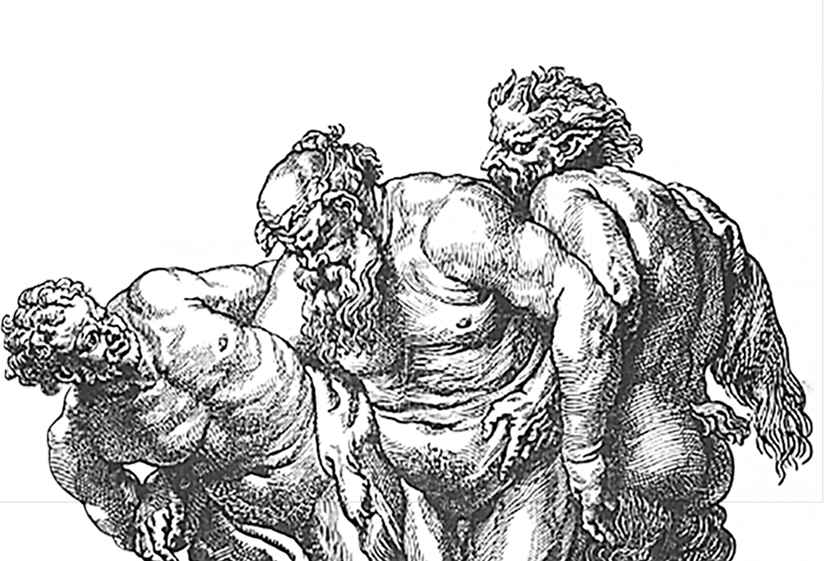
Theme of drunkenness in Old Polish literature
Travel theme in old polish literature

Travel theme in old polish literature Travel theme in old polish literature Travel theme in old polish literature
Harlequin translators 2

Harlequin translators content
Theme of joy

Theme of joy
Theme of paradise in literature

Nagłówek
Tu będą informacje na temat zakresu materiału gromadzonego w bazie.Lorem ipsum dolor sit amet, consectetur adipiscing elit. Sed non nulla ut dui dapibus interdum. Sed lobortis interdum porttitor. Ut sit amet libero lectus. Nulla finibus ante et posuere malesuada. Duis cursus eu tortor non suscipit. Nullam ultrices dui sed lacus hendrerit, a iaculis nisl egestas. Cras interdum diam tristique commodo congue. Aliquam sem eros, pretium eu aliquet vitae, mollis vitae nunc. Etiam tincidunt turpis ante, vel efficitur turpis luctus eu. Fusce ultricies ultrices sollicitudin. Morbi dolor tellus, tincidunt vel tellus non, egestas lobortis metus. Nulla facilisi. Maecenas varius semper pulvinar. Cras vehicula ligula ut sodales molestie.
Sed turpis sapien, gravida vel mi sed, rhoncus imperdiet velit. Nam nec bibendum elit. Proin ultrices gravida urna. Suspendisse potenti. In eu ultricies ipsum, sagittis tempus justo. Nulla placerat orci at augue aliquet elementum. Morbi eu porttitor tellus. Morbi scelerisque ullamcorper egestas. Vivamus tristique lectus turpis. Interdum et malesuada fames ac ante ipsum primis in faucibus. Curabitur laoreet ullamcorper lorem, non sollicitudin urna dapibus sed. Cras maximus, tortor ut porta malesuada, felis neque fermentum augue, quis mattis nunc purus non nisl.
Lorem ipsum dolor sit amet, consectetur adipiscing elit. Sed non nulla ut dui dapibus interdum. Sed lobortis interdum porttitor. Ut sit amet libero lectus. Nulla finibus ante et posuere malesuada. Duis cursus eu tortor non suscipit. Nullam ultrices dui sed lacus hendrerit, a iaculis nisl egestas. Cras interdum diam tristique commodo congue. Aliquam sem eros, pretium eu aliquet vitae, mollis vitae nunc. Etiam tincidunt turpis ante, vel efficitur turpis luctus eu. Fusce ultricies ultrices sollicitudin. Morbi dolor tellus, tincidunt vel tellus non, egestas lobortis metus. Nulla facilisi. Maecenas varius semper pulvinar. Cras vehicula ligula ut sodales molestie.

tekst tekst tekst tekst tekst tekst tekst tekst
Materiał bibliograficzny :
I. Teoria literatury
II. Literatura polska
III. Literatury obce
IV. Teatr, film, radio, telewizja
Część I
Część I tworzą działy: Ogólny, Metodologia badań literackich, Teoria procesu historycznoliterackiego, Teoria dzieła literackiego (z dalszym podziałem na Stylistykę, Wersologię, Genologię), Teoria krytyki literackiej, Psychologia literatury, Socjologia literatury, Zagadnienia przekładu, Literatura w innych sztukach.
Kwerenda przykład
Motyw raju w literaturze

Nagłówek
Tu będą informacje na temat zakresu materiału gromadzonego w bazie.Lorem ipsum dolor sit amet, consectetur adipiscing elit. Sed non nulla ut dui dapibus interdum. Sed lobortis interdum porttitor. Ut sit amet libero lectus. Nulla finibus ante et posuere malesuada. Duis cursus eu tortor non suscipit. Nullam ultrices dui sed lacus hendrerit, a iaculis nisl egestas. Cras interdum diam tristique commodo congue. Aliquam sem eros, pretium eu aliquet vitae, mollis vitae nunc. Etiam tincidunt turpis ante, vel efficitur turpis luctus eu. Fusce ultricies ultrices sollicitudin. Morbi dolor tellus, tincidunt vel tellus non, egestas lobortis metus. Nulla facilisi. Maecenas varius semper pulvinar. Cras vehicula ligula ut sodales molestie.
Sed turpis sapien, gravida vel mi sed, rhoncus imperdiet velit. Nam nec bibendum elit. Proin ultrices gravida urna. Suspendisse potenti. In eu ultricies ipsum, sagittis tempus justo. Nulla placerat orci at augue aliquet elementum. Morbi eu porttitor tellus. Morbi scelerisque ullamcorper egestas. Vivamus tristique lectus turpis. Interdum et malesuada fames ac ante ipsum primis in faucibus. Curabitur laoreet ullamcorper lorem, non sollicitudin urna dapibus sed. Cras maximus, tortor ut porta malesuada, felis neque fermentum augue, quis mattis nunc purus non nisl.
Lorem ipsum dolor sit amet, consectetur adipiscing elit. Sed non nulla ut dui dapibus interdum. Sed lobortis interdum porttitor. Ut sit amet libero lectus. Nulla finibus ante et posuere malesuada. Duis cursus eu tortor non suscipit. Nullam ultrices dui sed lacus hendrerit, a iaculis nisl egestas. Cras interdum diam tristique commodo congue. Aliquam sem eros, pretium eu aliquet vitae, mollis vitae nunc. Etiam tincidunt turpis ante, vel efficitur turpis luctus eu. Fusce ultricies ultrices sollicitudin. Morbi dolor tellus, tincidunt vel tellus non, egestas lobortis metus. Nulla facilisi. Maecenas varius semper pulvinar. Cras vehicula ligula ut sodales molestie.

tekst tekst tekst tekst tekst tekst tekst tekst
Materiał bibliograficzny :
I. Teoria literatury
II. Literatura polska
III. Literatury obce
IV. Teatr, film, radio, telewizja
Część I
Część I tworzą działy: Ogólny, Metodologia badań literackich, Teoria procesu historycznoliterackiego, Teoria dzieła literackiego (z dalszym podziałem na Stylistykę, Wersologię, Genologię), Teoria krytyki literackiej, Psychologia literatury, Socjologia literatury, Zagadnienia przekładu, Literatura w innych sztukach.
Motyw cierpienia w literaturze Motyw cierpienia w literaturze Motyw cierpienia w literaturze Motyw cierpienia w literaturze

Nagłówek
Tu będą informacje na temat zakresu materiału gromadzonego w bazie.Lorem ipsum dolor sit amet, consectetur adipiscing elit. Sed non nulla ut dui dapibus interdum. Sed lobortis interdum porttitor. Ut sit amet libero lectus. Nulla finibus ante et posuere malesuada. Duis cursus eu tortor non suscipit. Nullam ultrices dui sed lacus hendrerit, a iaculis nisl egestas. Cras interdum diam tristique commodo congue. Aliquam sem eros, pretium eu aliquet vitae, mollis vitae nunc. Etiam tincidunt turpis ante, vel efficitur turpis luctus eu. Fusce ultricies ultrices sollicitudin. Morbi dolor tellus, tincidunt vel tellus non, egestas lobortis metus. Nulla facilisi. Maecenas varius semper pulvinar. Cras vehicula ligula ut sodales molestie.
Sed turpis sapien, gravida vel mi sed, rhoncus imperdiet velit. Nam nec bibendum elit. Proin ultrices gravida urna. Suspendisse potenti. In eu ultricies ipsum, sagittis tempus justo. Nulla placerat orci at augue aliquet elementum. Morbi eu porttitor tellus. Morbi scelerisque ullamcorper egestas. Vivamus tristique lectus turpis. Interdum et malesuada fames ac ante ipsum primis in faucibus. Curabitur laoreet ullamcorper lorem, non sollicitudin urna dapibus sed. Cras maximus, tortor ut porta malesuada, felis neque fermentum augue, quis mattis nunc purus non nisl.
Lorem ipsum dolor sit amet, consectetur adipiscing elit. Sed non nulla ut dui dapibus interdum. Sed lobortis interdum porttitor. Ut sit amet libero lectus. Nulla finibus ante et posuere malesuada. Duis cursus eu tortor non suscipit. Nullam ultrices dui sed lacus hendrerit, a iaculis nisl egestas. Cras interdum diam tristique commodo congue. Aliquam sem eros, pretium eu aliquet vitae, mollis vitae nunc. Etiam tincidunt turpis ante, vel efficitur turpis luctus eu. Fusce ultricies ultrices sollicitudin. Morbi dolor tellus, tincidunt vel tellus non, egestas lobortis metus. Nulla facilisi. Maecenas varius semper pulvinar. Cras vehicula ligula ut sodales molestie.

tekst tekst tekst tekst tekst tekst tekst tekst
Materiał bibliograficzny :
I. Teoria literatury
II. Literatura polska
III. Literatury obce
IV. Teatr, film, radio, telewizja
Część I
Część I tworzą działy: Ogólny, Metodologia badań literackich, Teoria procesu historycznoliterackiego, Teoria dzieła literackiego (z dalszym podziałem na Stylistykę, Wersologię, Genologię), Teoria krytyki literackiej, Psychologia literatury, Socjologia literatury, Zagadnienia przekładu, Literatura w innych sztukach.
Motyw domu w literaturze

Nagłówek
Tu będą informacje na temat zakresu materiału gromadzonego w bazie.Lorem ipsum dolor sit amet, consectetur adipiscing elit. Sed non nulla ut dui dapibus interdum. Sed lobortis interdum porttitor. Ut sit amet libero lectus. Nulla finibus ante et posuere malesuada. Duis cursus eu tortor non suscipit. Nullam ultrices dui sed lacus hendrerit, a iaculis nisl egestas. Cras interdum diam tristique commodo congue. Aliquam sem eros, pretium eu aliquet vitae, mollis vitae nunc. Etiam tincidunt turpis ante, vel efficitur turpis luctus eu. Fusce ultricies ultrices sollicitudin. Morbi dolor tellus, tincidunt vel tellus non, egestas lobortis metus. Nulla facilisi. Maecenas varius semper pulvinar. Cras vehicula ligula ut sodales molestie.
Sed turpis sapien, gravida vel mi sed, rhoncus imperdiet velit. Nam nec bibendum elit. Proin ultrices gravida urna. Suspendisse potenti. In eu ultricies ipsum, sagittis tempus justo. Nulla placerat orci at augue aliquet elementum. Morbi eu porttitor tellus. Morbi scelerisque ullamcorper egestas. Vivamus tristique lectus turpis. Interdum et malesuada fames ac ante ipsum primis in faucibus. Curabitur laoreet ullamcorper lorem, non sollicitudin urna dapibus sed. Cras maximus, tortor ut porta malesuada, felis neque fermentum augue, quis mattis nunc purus non nisl.
Lorem ipsum dolor sit amet, consectetur adipiscing elit. Sed non nulla ut dui dapibus interdum. Sed lobortis interdum porttitor. Ut sit amet libero lectus. Nulla finibus ante et posuere malesuada. Duis cursus eu tortor non suscipit. Nullam ultrices dui sed lacus hendrerit, a iaculis nisl egestas. Cras interdum diam tristique commodo congue. Aliquam sem eros, pretium eu aliquet vitae, mollis vitae nunc. Etiam tincidunt turpis ante, vel efficitur turpis luctus eu. Fusce ultricies ultrices sollicitudin. Morbi dolor tellus, tincidunt vel tellus non, egestas lobortis metus. Nulla facilisi. Maecenas varius semper pulvinar. Cras vehicula ligula ut sodales molestie.

tekst tekst tekst tekst tekst tekst tekst tekst
Materiał bibliograficzny :
I. Teoria literatury
II. Literatura polska
III. Literatury obce
IV. Teatr, film, radio, telewizja
Część I
Część I tworzą działy: Ogólny, Metodologia badań literackich, Teoria procesu historycznoliterackiego, Teoria dzieła literackiego (z dalszym podziałem na Stylistykę, Wersologię, Genologię), Teoria krytyki literackiej, Psychologia literatury, Socjologia literatury, Zagadnienia przekładu, Literatura w innych sztukach.
Motyw podróży w literaturze staropolskiej

Nagłówek
Tu będą informacje na temat zakresu materiału gromadzonego w bazie.Lorem ipsum dolor sit amet, consectetur adipiscing elit. Sed non nulla ut dui dapibus interdum. Sed lobortis interdum porttitor. Ut sit amet libero lectus. Nulla finibus ante et posuere malesuada. Duis cursus eu tortor non suscipit. Nullam ultrices dui sed lacus hendrerit, a iaculis nisl egestas. Cras interdum diam tristique commodo congue. Aliquam sem eros, pretium eu aliquet vitae, mollis vitae nunc. Etiam tincidunt turpis ante, vel efficitur turpis luctus eu. Fusce ultricies ultrices sollicitudin. Morbi dolor tellus, tincidunt vel tellus non, egestas lobortis metus. Nulla facilisi. Maecenas varius semper pulvinar. Cras vehicula ligula ut sodales molestie.
Sed turpis sapien, gravida vel mi sed, rhoncus imperdiet velit. Nam nec bibendum elit. Proin ultrices gravida urna. Suspendisse potenti. In eu ultricies ipsum, sagittis tempus justo. Nulla placerat orci at augue aliquet elementum. Morbi eu porttitor tellus. Morbi scelerisque ullamcorper egestas. Vivamus tristique lectus turpis. Interdum et malesuada fames ac ante ipsum primis in faucibus. Curabitur laoreet ullamcorper lorem, non sollicitudin urna dapibus sed. Cras maximus, tortor ut porta malesuada, felis neque fermentum augue, quis mattis nunc purus non nisl.
Lorem ipsum dolor sit amet, consectetur adipiscing elit. Sed non nulla ut dui dapibus interdum. Sed lobortis interdum porttitor. Ut sit amet libero lectus. Nulla finibus ante et posuere malesuada. Duis cursus eu tortor non suscipit. Nullam ultrices dui sed lacus hendrerit, a iaculis nisl egestas. Cras interdum diam tristique commodo congue. Aliquam sem eros, pretium eu aliquet vitae, mollis vitae nunc. Etiam tincidunt turpis ante, vel efficitur turpis luctus eu. Fusce ultricies ultrices sollicitudin. Morbi dolor tellus, tincidunt vel tellus non, egestas lobortis metus. Nulla facilisi. Maecenas varius semper pulvinar. Cras vehicula ligula ut sodales molestie.

tekst tekst tekst tekst tekst tekst tekst tekst
Materiał bibliograficzny :
I. Teoria literatury
II. Literatura polska
III. Literatury obce
IV. Teatr, film, radio, telewizja
Lorem ipsum dolor sit amet, consectetur adipiscing elit. Sed non nulla ut dui dapibus interdum. Sed lobortis interdum porttitor. Ut sit amet libero lectus. Nulla finibus ante et posuere malesuada. Duis cursus eu tortor non suscipit. Nullam ultrices dui sed lacus hendrerit, a iaculis nisl egestas. Cras interdum diam tristique commodo congue. Aliquam sem eros, pretium eu aliquet vitae, mollis vitae nunc. Etiam tincidunt turpis ante, vel efficitur turpis luctus eu. Fusce ultricies ultrices sollicitudin. Morbi dolor tellus, tincidunt vel tellus non, egestas lobortis metus. Nulla facilisi. Maecenas varius semper pulvinar. Cras vehicula ligula ut sodales molestie.
We are sorry
Unfortunately, this page is under construction.
Tłumaczki harlequinów ze Słupska

Nagłówek
Lorem ipsum dolor sit amet, consectetur adipiscing elit. Sed non nulla ut dui dapibus interdum. Sed lobortis interdum porttitor. Ut sit amet libero lectus. Nulla finibus ante et posuere malesuada. Duis cursus eu tortor non suscipit. Nullam ultrices dui sed lacus hendrerit, a iaculis nisl egestas. Cras interdum diam tristique commodo congue. Aliquam sem eros, pretium eu aliquet vitae, mollis vitae nunc. Etiam tincidunt turpis ante, vel efficitur turpis luctus eu. Fusce ultricies ultrices sollicitudin. Morbi dolor tellus, tincidunt vel tellus non, egestas lobortis metus. Nulla facilisi. Maecenas varius semper pulvinar. Cras vehicula ligula ut sodales molestie.
Sed turpis sapien, gravida vel mi sed, rhoncus imperdiet velit. Nam nec bibendum elit. Proin ultrices gravida urna. Suspendisse potenti. In eu ultricies ipsum, sagittis tempus justo. Nulla placerat orci at augue aliquet elementum. Morbi eu porttitor tellus. Morbi scelerisque ullamcorper egestas. Vivamus tristique lectus turpis. Interdum et malesuada fames ac ante ipsum primis in faucibus. Curabitur laoreet ullamcorper lorem, non sollicitudin urna dapibus sed. Cras maximus, tortor ut porta malesuada, felis neque fermentum augue, quis mattis nunc purus non nisl.
Lorem ipsum dolor sit amet, consectetur adipiscing elit. Sed non nulla ut dui dapibus interdum. Sed lobortis interdum porttitor. Ut sit amet libero lectus. Nulla finibus ante et posuere malesuada. Duis cursus eu tortor non suscipit. Nullam ultrices dui sed lacus hendrerit, a iaculis nisl egestas. Cras interdum diam tristique commodo congue. Aliquam sem eros, pretium eu aliquet vitae, mollis vitae nunc. Etiam tincidunt turpis ante, vel efficitur turpis luctus eu. Fusce ultricies ultrices sollicitudin. Morbi dolor tellus, tincidunt vel tellus non, egestas lobortis metus. Nulla facilisi. Maecenas varius semper pulvinar. Cras vehicula ligula ut sodales molestie.

tekst tekst tekst tekst tekst tekst tekst tekst
Lorem ipsum :
I. Lorem ipsum I
II. Lorem ipsum II
III. Lorem ipsum III
IV. Lorem ipsum IV
Część I
Część I tworzą działy: Ogólny, Metodologia badań literackich, Teoria procesu historycznoliterackiego, Teoria dzieła literackiego (z dalszym podziałem na Stylistykę, Wersologię, Genologię), Teoria krytyki literackiej, Psychologia literatury, Socjologia literatury, Zagadnienia przekładu, Literatura w innych sztukach.
Motyw pijaństwa w literaturze staropolskiej
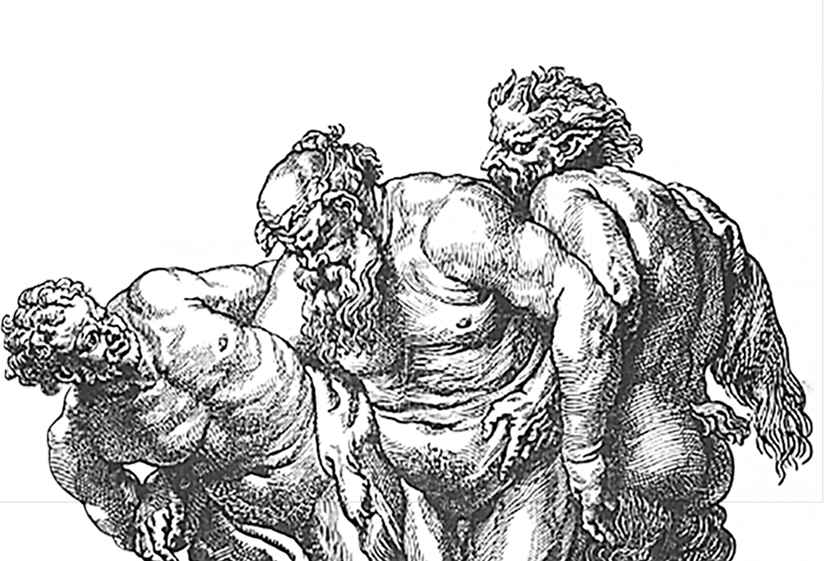
Nagłówek
Lorem ipsum dolor sit amet, consectetur adipiscing elit. Sed non nulla ut dui dapibus interdum. Sed lobortis interdum porttitor. Ut sit amet libero lectus. Nulla finibus ante et posuere malesuada. Duis cursus eu tortor non suscipit. Nullam ultrices dui sed lacus hendrerit, a iaculis nisl egestas. Cras interdum diam tristique commodo congue. Aliquam sem eros, pretium eu aliquet vitae, mollis vitae nunc. Etiam tincidunt turpis ante, vel efficitur turpis luctus eu. Fusce ultricies ultrices sollicitudin. Morbi dolor tellus, tincidunt vel tellus non, egestas lobortis metus. Nulla facilisi. Maecenas varius semper pulvinar. Cras vehicula ligula ut sodales molestie.
Sed turpis sapien, gravida vel mi sed, rhoncus imperdiet velit. Nam nec bibendum elit. Proin ultrices gravida urna. Suspendisse potenti. In eu ultricies ipsum, sagittis tempus justo. Nulla placerat orci at augue aliquet elementum. Morbi eu porttitor tellus. Morbi scelerisque ullamcorper egestas. Vivamus tristique lectus turpis. Interdum et malesuada fames ac ante ipsum primis in faucibus. Curabitur laoreet ullamcorper lorem, non sollicitudin urna dapibus sed. Cras maximus, tortor ut porta malesuada, felis neque fermentum augue, quis mattis nunc purus non nisl.
Lorem ipsum dolor sit amet, consectetur adipiscing elit. Sed non nulla ut dui dapibus interdum. Sed lobortis interdum porttitor. Ut sit amet libero lectus. Nulla finibus ante et posuere malesuada. Duis cursus eu tortor non suscipit. Nullam ultrices dui sed lacus hendrerit, a iaculis nisl egestas. Cras interdum diam tristique commodo congue. Aliquam sem eros, pretium eu aliquet vitae, mollis vitae nunc. Etiam tincidunt turpis ante, vel efficitur turpis luctus eu. Fusce ultricies ultrices sollicitudin. Morbi dolor tellus, tincidunt vel tellus non, egestas lobortis metus. Nulla facilisi. Maecenas varius semper pulvinar. Cras vehicula ligula ut sodales molestie.
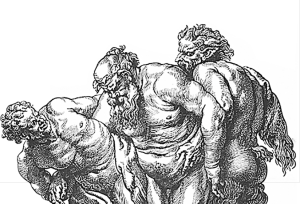
tekst tekst tekst tekst tekst tekst tekst tekst
Lorem ipsum :
I. Lorem ipsum I
II. Lorem ipsum II
III. Lorem ipsum III
IV. Lorem ipsum IV
Część I
Część I tworzą działy: Ogólny, Metodologia badań literackich, Teoria procesu historycznoliterackiego, Teoria dzieła literackiego (z dalszym podziałem na Stylistykę, Wersologię, Genologię), Teoria krytyki literackiej, Psychologia literatury, Socjologia literatury, Zagadnienia przekładu, Literatura w innych sztukach.
Privacy policy
Privacy policy
We’re sorry. Unfortunately, this page is under construction.
Polityka prywatności
Polityka prywatności
- Niniejsza Polityka Prywatności określa zasady przetwarzania i ochrony danych osobowych przekazanych przez Użytkowników w związku z korzystaniem przez nich z serwisu Polska Bibliografia Literacka (pbl.ibl.waw.pl; dalej PBL) zwanego dalej Serwis.
- Administratorem danych osobowych zawartych w Serwisie jest Instytut Badań Literackich Polskiej Akademii Nauk (ul. Nowy Świat 72, 00-330 Warszawa).
- W trosce o bezpieczeństwo powierzonych nam danych opracowaliśmy wewnętrzne procedury i zalecenia, które mają zapobiec udostępnieniu danych osobom nieupoważnionym. Kontrolujemy ich wykonywanie i stale sprawdzamy ich zgodność z odpowiednimi aktami prawa unijnego i krajowego w tym z przepisami wynikającymi z art. 13 ust. 1 i ust. 2 rozporządzenia Parlamentu Europejskiego i Rady (UE) 2016/679 z 27 kwietnia 2016 r. w skrócie RODO.
- Dane Osobowe przetwarzane są na podstawie zgody wyrażanej przez Użytkownika oraz w przypadkach, w których przepisy prawa upoważniają Administratora do przetwarzania danych osobowych na podstawie przepisów prawa lub w celu realizacji zawartej pomiędzy stronami umowy.
- Serwis realizuje funkcje pozyskiwania informacji o Użytkownikach i ich zachowaniach w następujący sposób:
- poprzez gromadzenie plików “cookies”,
- poprzez wykorzystywanie funkcjonalności narzędzia Google Analytics.
- Serwis zbiera informacje dobrowolnie podane przez Użytkownika.
- Dane osobowe są przechowywane przez okres nie dłuższy niż jest to niezbędne do realizacji celów, w których są przetwarzane.
- Dane osobowe pozostawione w Serwisie nie są ujawniane nikomu poza osobami upoważnionymi do administrowania Serwisem.
- Na podstawie danych pozostawionych w Serwisie mogą być generowane statystyki stanowiące pomoc w administrowaniu oraz przedmiot opracowań i prac badawczych. Zbiorcze podsumowania w postaci takich statystyk nie zawierają żadnych cech identyfikujących osoby odwiedzające Serwis.
- Zastrzegamy sobie prawo do zmian w Polityce Prywatności Serwisu, na które może wpłynąć rozwój technologii internetowej, ewentualne zmiany prawa w zakresie ochrony danych osobowych oraz rozwój naszego Serwisu internetowego. O wszelkich zmianach będziemy informować w sposób widoczny i zrozumiały.
- W Serwisie mogą pojawiać się linki do innych stron internetowych. Takie strony internetowe działają niezależnie od Serwisu i nie są w żaden sposób nadzorowane przez Serwis PBL. Strony te mogą posiadać własne polityki dotyczące prywatności oraz regulaminy, z którymi zalecamy się zapoznać.
W razie wątpliwości do któregokolwiek z zapisów niniejszej Polityki Prywatności jesteśmy do dyspozycji – nasze dane znaleźć można w zakładce Kontakt.
News
Aktualności
Footer
Stopka
Characteristics of domains and subjects headings of PBL
Characteristics of the Polish Literary Bibliography records
Characteristics of the Polish Literary Bibliography card files
Collections
What is the “Polish Literary Bibliography”?
What is the “Polish Literary Bibliography”?
The “Polish Literary Bibliography” (“Polska Bibliografia Literacka”, PBL) contains information about literature, theater, and film. The PBL team — the Department of Current Bibliography of the Institute of Literary Research of the Polish Academy of Sciences (Pracownia Bibliografii Bieżącej Instytutu Badań Literackich Polskiej Akademii Nauk) — has operated in Poznań since 1948. The creator and the first Director of the PBL authors’ team was Professor Stefan Vrtel-Wierczyński.
The “Polish Literary Bibliography” documents books published in Poland in Polish and other languages as well as books published abroad in Polish and other languages when they pertain to Polish writers or when their author is Polish.
Records of non-literary books on literature are, whenever possible, made by the bibliographer “with the book in the hand” (from autopsy).
For every year the PBL team examines approx. 850 periodicals: nation-wide dailies; domestic literary, cultural, and cultural-social periodicals; series published by scholarly institutions; selected émigré press titles; and foreign scholarly journals devoted to the subject matter of Slavic countries. A significant percentage of these records are also annotated. An important aspect of the PBL tradition is that it is a bibliography of not only texts, but also theater, film, radio, and television works (when connected with literature or theater) and also that it keeps indexes of people, institutions, works, series, and periodicals.
The “Polish Literary Bibliography” publishing series has been printed since 1954, with 45 annuals published by 2000, containing materials for the years 1944/45–1988.
The printed volumes of the PBL have been digitalized and they are available in the Digital Repository of Scientific Institutes. For more information about the collection click on the PBL 1944–1988 tab.
2001 was a breakthrough year for the presentation of the materials from the “Polish Literary Bibliography” as it saw the launch of the online PBL database, available at www.pbl.ibl.poznan.pl and spanning the years 1989–2003.
The grant project which resulted in the new PBL website came to an end in 2018.
The PBL monograph has been published in the electronic form since 2013. It is available in the Digital Repository of Scientific Institutes and it encompasses the records made during a given calendar year by the PBL editorial staff. The PBL is prepared by the PBL Department of Current Bibliography team.
How to search and read results?
How to Search
Simple search is available on the main page and on most of the subpages of the “Polish Literary Bibliography” website. To search all records in the database (bibliographical entries and index cards) type in a word or words in the search window on the main page. Clicking on one of the tabs by the search window limits the search to the following categories: Records, People, Works, Periodicals, Events, and Institutions. Same as the search window on the main page, the “Search entire PBL” option enables one to search our entire database. Capitalization does not affect the search.
Every search result is divided into six tabs: Entries, People, Works, Periodicals, Events, and Institutions. The number of results matching the searched phrase can be found in parentheses. By default, all results are sorted by relevance, but it is also possible to sort them alphabetically by author or title, or chronologically — from the earliest ones or from the most recent ones. As for sorting by date, the results can be sorted by the publication year, film production year, or the year of the premiere of a performance, radio program, or TV program. Information that the searched phrase can be found in a bibliography entry is written on the tile with the result in the “phrase in field” section.
In every tab it is possible to limit the search results using special filters. Selecting several filter values means that they will be linked with the OR operator, which means that the search results will be limited to those which meet at least one of the defined criteria. By contrast, when the values between filters are linked with the AND operator the search results will fulfill all of the selected criteria. The selected combination of filters can be saved and a new word or phrase can be searched, or it can be removed to return to the initial search results
Advanced search encompasses all sections and fields of the individual records in the database and it also makes it possible to link search criteria belonging to different indexes and entries. Advanced search makes it possible to search selected fields of bibliographical entries and specify whether the given field should include the given value or not, and also whether it should be empty or contain a random value. The desired values in a given field can be connected with one another using two operators: OR and AND. By clicking “Add another search criterion” you can add another field where a given word or phrase should be present or not
If the available search functions and criteria are insufficient please contact us and we shall try to help you prepare a satisfactory set of data.
How to Read Results
A list of results consists of records best matching the search criteria. Basic information is provided on the tile. In the case of entries the tile informs about the form (book, material in a book, material in a periodical, film, performance, radio program, TV program) and connection to the subject heading. It also displays a brief biographic description written according to the PBL standard, a fragment of an annotation, and the number of connections with individual pages, records, and localities. In the case of index cards, the tile provides basic information facilitating identification of a given person, work, periodical, event, or institution. Detailed description of the card or entry can be accessed directly from the result page.
Detailed description of an entry contains the following sections:
- bibliographic description — bibliographic description in the CSV format, ready to be copied, made according to the PBL standard;
- entry details — detailed information about the entry along with its location in the PBL structure;
- information provenance — indicates the source of information about the given entry; this section appears only if the given bibliographic description was not made personally by Current Bibliography Department employees;
- external links — links to pages connected with the bibliography entry (online access, access to a more detailed description) and links to external identifiers;
- related entries and indexes — bibliographic descriptions of the entries and names of the cards directly connected with the given entry.
Detailed description of a card contains the following sections:
- card name — name given according to the Current Bibliography Department’s methodology;
- card details — detailed information about the people, works, periodicals, events, or institutions collected for editing the PBL source materials for the purpose of their identification;
- information provenance — indicates the source of information about the given card; this section appears only if the given description was not made personally by Current Bibliography Department employees;
- external links — links to pages connected with the card (online access, access to a more detailed description) and links to external identifiers;
Browsing by Subjects and Domains
The Polish Literary Bibliography’s structure is made up of an extensive network of subject headings and personal index cards. When materials are being entered into the database each entry and some of the cards are included in the appropriate subject heading(s) of the bibliography. The proposed semantic structure makes it possible to browse through the entries and cards connected with a specific issue, author, institution, periodical, or event.
The PBL subjects headings’ structure can be viewed on the Description of the PBL subjects headings subpage, where users can read descriptions of all domains (Theory of Literature; Polish Literature; Foreign Literatures; Theater, Film, Radio, and Television) and selected subject headings. Visible in the subject headings tree, the figures in square brackets inform about the number of entries and cards assigned to the given subject heading.
Individual subject headingsof the PBL look differently depending on the collected bibliographic documentation. The materials have been systematized and grouped to facilitate browsing. Inside the groups, same as in the search results view, there are six tabs: Entries, People, Works, Periodicals, Events, Institutions, and in each of them the search results can be limited by using dedicated sets of filters.
What can you find in “Polish Literary Bibliography”?
What can you find in “Polish Literary Bibliography”?
The “Polish Literary Bibliography” is composed of bibliographical entries and files, vast majority of which are assigned to PBL domains and subject/personal name headings.
A characteristic feature of the PBL website is that it facilitates not only searching and browsing various kinds of entries and indexes (of books, films, performances, people, events, etc.), but also browsing the entire PBL content using structured and described subject/personal name headings related to people and subjects, which make up a map of Polish literary, theater, and film culture.
Entries
Following the PBL method, a bibliography entry is a bibliographic description accompanied with information about the publication’s character, the subject/personal name headings, and, when necessary, an annotation and semantic relations with other elements of the PBL database — people, institutions, events, etc. — along with links to external sources of information.
As for the form of the works and publications described, the following types of record have been distinguished: books, materials in books, materials in periodicals, films, performances, radio programs, and TV programs.
Books
The PBL documents literary works and studies on theory of literature; Polish literature; the reception of foreign literatures in Poland; theater; film; and the presence of literature and literature in Polish radio and television. It documents both books devoted entirely to the PBL subject scope and those which mention the topics mentioned above.
Materials in books
The PBL documents individual articles, reviews, interviews, etc. which regard theory of literature; Polish literature; reception of foreign literatures in Poland; theater; film; the presence of literature and theater in Polish radio and television which were published in collective works. Moreover, it documents literary works published in the form of supplements to books of a non-literary character or which were included in articles in full.
Materials in periodicals
The PBL documents literary works and studies devoted to theory of literature; Polish literature; reception of foreign literatures in Poland; theater; film; the presence of literature and theater in Polish radio and television included in sources processed by the PBL team. Moreover, it also documents selected materials from foreign periodicals (Polonica).
Films
The PBL documents Polish television and theatrical films, series, and documentaries regarding authors and theater creators. As for foreign films, the PBL documents only screen adaptations of literature and foreign films by Polish filmmakers.
Performances
The PBL documents the entire repertoire of theater performances staged by professional and amateur theaters in Poland and selected performances on foreign stages in the case of Polish theaters abroad or plays by Polish playwrights. The repertoire of televised theater performances is also documented in full.
Radio broadcasts
The PBL documents radio plays, radio programs which are adaptations of literary works, audio novels, and radio programs about literature and theater broadcast by Channels 1 and 2 of the Polish Radio.
TV programs
The PBL documents cultural programs devoted to literature and its authors, and also to theater, and film.
Files
The PBL keeps six digital indexes. These contain additional descriptors and/or descriptions of sets of people, institutions, events, works, series, and periodicals, which are used to make PBL entries. The elements of the indexes directly connected with the PBL subject scope — literature, theater, or film — are also described in terms of which PBL subject headings they belong to (for instance, Polish writers are within the personal name heading of the Polish Literature, and theaters are included in the Operation and Repertoire of Polish Theaters After 1945).
File of People
It lists all individuals included in the PBL. Whenever possible, the index cards include additional information such as various variants of people’s names (pseudonyms or codenames), the date and place of birth and death, and in the case of people directly connected with literature, theater, and film also information about the personal name heading.
File of Institutions
It lists institutions which are an object of the PBL’s interest, that is, ones whose operation is directly connected with literature, theater, and film, and ones which organize events recorded in the PBL, publish publications, etc. The index cards contain information about the name of the institution and, if possible, the period when the name was used, the place of operation, and connections between individual institutions.
File of Events
It lists individual events and series of events from the scope of the cultural and scholarly literary, theater, and film life, for instance, literary competitions or awards, scholarly conferences, and theater and film festivals. The index cards inform about the name of the event, its date and place, organizer, laureates (in the case of awards, competitions, decorations, and votings), and the edition number.
File of Works
A work is a single abstract literary text (for instance, Adam Mickiewicz’s “Mr. Tadeusz”) or an abstract entity that encompasses a group of texts under one name (for instance, Henryk Sienkiewicz’s Trilogy). Here, a card lists all forms of a literary work’s presence and reception included in the PBL, that is, publications of works as literary texts in book form (together with reviews) and publications in periodicals; critical apparatus regarding works — book and periodical publications not connected with any specific editions; adaptations: literary by a different author, stage versions, film adaptations, and radio adaptations (with reviews).
Index of Periodicals
This index provides information about all periodicals mentioned in the PBL database. It deals with source periodicals (index of sources), cultural periodicals included in PBL’s subject headings (index of PBL subject periodicals) and periodicals not connected with the PBL’s subject scope but mentioned in the publications recorded (other periodicals).
File of Series
A series is a group of texts under one title published in a book form (books which are not published within the framework of a multi-volume publication) or in periodicals. The index of series encompasses all series recorded in the PBL. Here, an index card specifies the type of series, author, title, and sources where they were published.
Domains and subjects headings of PBL
The PBL website facilitates browsing bibliographic documentation by subject/personal name headings, which together make up the Polish Literary Bibliography structure. The PBL subject/personal name headings constitute a map of Polish literary, theater, and film culture. Their structure matches the state of modern humanistic knowledge and it is expanded in cooperation with the scholarly milieu.
The PBL team prepares documentation of subject/personal name headings which specifies which entries and cards are marked with a given subject/personal name heading (that is, in which chapter/subchapter a given entry or card can be found while browsing through the PBL using the Characteristics of PBL Domains and Subject subpage).
PBL domains— Theory of Literature; Polish Literature; Foreign Literatures; Theater, Film, Radio, and Television — contain all entries and cards collected in the PBL which fit directly into its subject scope. The view of the PBL’s subject/personal name heading subpage differs depending on the collected bibliographic documentation. The material has been systematized and grouped to facilitate browsing. More information about browsing through the content by subchapter view can be found on the How to Search and Read Results subpage.
How the PBL is made?
How the “Polish Literary Bibliography” is made?
The “Polish Literary Bibliography” („Polska Bibliografia Literacka” – PBL) is made by the Department of Current Bibliography (Pracownia Bibliografii Bieżącej – PBB) team with participation of the scholarly milieu.
For every year, the team examines books, periodicals, and other works from the field of literature, theatre, and film.
This analysis of sources consists in selection of the information that matches the PBL subject scope. This information is then included in the database in the form of bibliography entries (descriptions of books, materials in periodicals, films, performances, etc.) and index cards (of people, institutions, events, etc.). These are accompanied with descriptors (record type, domain, subject heading, etc.), connections (for instance, a review is connected to the reviewed text), references to external sources (for instance, a link to the publication’s text), and information about the record’s provenance (for instance, external databases).
A significant portion of the PBB team’s work consists in analyzing sources, which makes the PBL an extensive and detailed database, made according to a method that has been consistent for decades.
Nonetheless, external digital information and metadata (strictly bibliographic and of other types) are playing an increasing role in the PBL production. Adaptation of these resources is a challenge the PBL team responds to together with the Digital Humanities Centre of the Institute of Literary Research of the Polish Academy of Sciences (IBL PAN).
The PBL team is aided by consultants — representatives of the scholarly milieu, specialists in their fields — who help adapt the PBL scope and method to the current state of humanistic knowledge.
Specialized teams work in the IBL PAN’s Department of Current Bibliography to ensure PBL’s everyday workings and growth. They deal with the PBL method, data model, organization of records’ production, external communication, PBB scholarly output, organization and administration, data processing.
Sources of Polish Literary Bibliography
Sources of Polish Literary Bibliography
We’re sorry. Unfortunately, this page is under construction.
Conditions for access to data
Conditions for access to data
We’re sorry. Unfortunately, this page is under construction.
Team
Contact
Contact
Instytut Badań Literackich Polskiej Akademii Nauk
Pracownia Bibliografii Bieżącej w Poznaniu
ul. Wieniawskiego 17/19
61-713 Poznań
tel.: +48 61 852 85 03 wew. 267
E-mail: pracownia.poznan@ibl.waw.pl
Facebook: Polska Bibliografia Literacka
Characteristics of the PBL collection
PBL 1944-1988
PBL 1989-2003
Bibliography of the war period
Bibliography „Without censorship”
About PBL
About PBL
content
Homepage
Strona główna
Charakterystyka dziedzin i działów Polskiej Bibliografii Literackiej
Charakterystyka zapisów Polskiej Bibliografii Literackiej
Charakterystyka kartotek Polskiej Bibliografii Literackiej
O PBL
O PBL treść
Kolekcje
Charakterystyka kolekcji PBL
PBL 1944-1988
PBL 1989-2003
Bibliografia „Bez cenzury”
Bibliografia okresu wojny
Czym jest Polska Bibliografia Literacka?
Czym jest „Polska Bibliografia Literacka”?
„Polska Bibliografia Literacka” to bibliografia gromadząca informacje o literaturze, teatrze i filmie. Zespół tworzący PBL – Pracownia Bibliografii Bieżącej IBL PAN – funkcjonuje w Poznaniu od roku 1948. Twórcą bibliografii i pierwszym kierownikiem zespołu autorskiego PBL był prof. Stefan Vrtel-Wierczyński.
PBL rejestruje książki wydawane w kraju w językach polskim i obcych oraz wydawane za granicą po polsku i obcojęzyczne, jeśli dotyczą pisarzy polskich lub gdy ich autorem jest Polak. Książki przedmiotowe – kiedy to możliwe – są analizowane z autopsji i adnotowane. PBL dla każdego rocznika opracowuje ok. 850 tytułów czasopism: dzienników ogólnopolskich, krajowych periodyków literackich, kulturalnych, kulturalno-społecznych, wydawnictw seryjnych wydawanych przez placówki naukowe, wybranych tytułów prasy emigracyjnej oraz zagranicznych czasopism naukowych poświęconych problematyce krajów słowiańskich. Znaczna część tych zapisów jest uzupełniona adnotacjami. Ważny elementem tradycji PBL jest rejestrowanie – oprócz opisów bibliograficznych piśmiennictwa – twórczości teatralnej, filmowej oraz radiowej i telewizyjnej (gdy związana jest literaturą lub teatrem) oraz prowadzenie kartotek: osób, instytucji, wydarzeń, utworów, cykli i czasopism.
Jako drukowane wydawnictwo seryjne PBL ukazywała się od 1954 roku. Do roku 2000 opublikowano 45 roczników, zawierających materiał z lat 1944/45-1988. Drukowane tomy PBL zostały zdigitalizowane i są dostępne w Repozytorium Cyfrowym Instytutów Naukowych. Więcej o kolekcji można przeczytać w zakładce PBL 1944-1988.
Rok 2001 był przełomowy w zakresie prezentacji materiału „Polskiej Bibliografii Literackiej” – uruchomiona została dostępna on-line, pod adresem www.pbl.ibl.poznan.pl, baza danych PBL. Obejmuje ona roczniki 1989-2003.
W roku 2018 zakończono projekt grantowy, którego efektem jest nowy serwis PBL.
Od roku 2013 wydawana jest także monografia PBL w wersji elektronicznej, dostępna w Repozytorium Cyfrowym Instytutów Naukowych i obejmująca zapisy tworzone w danym roku kalendarzowym przez zespół opracowujący PBL.
PBL opracowuje zespół Pracowni Bibliografii Bieżącej IBL PAN.
Jak wyszukiwać i czytać wyniki?
Jak wyszukiwać?
Wyszukiwanie proste dostępne jest na stronie głównej i z większości podstron portalu „Polskiej Bibliografii Literackiej”. Wpisanie dowolnego słowa lub słów w oknie wyszukiwawczym na stronie głównej spowoduje przeszukanie wszystkich rekordów (zapisów i kart w kartotekach) w bazie. Na kolejnych podstronach obok okna wyszukiwania znajduje się możliwość zawężenia wyszukiwania do następujących kategorii: „Zapisy”, „Osoby”, „Utwory”, „Czasopisma”, „Wydarzenia”, „Instytucje”. Opcja „Cała zawartość PBL” pozwala, tak samo jak okno wyszukiwawcze na stronie głównej, przeszukać całą bazę PBL. Wielkość liter nie ma znaczenia.
Każdy wynik wyszukiwania podzielony jest na sześć zakładek: „Zapisy”, „Osoby”, „Utwory”, „Czasopisma”, „Wydarzenia”, „Instytucje”. W nawiasach okrągłych znajduje się liczba znalezionych wyników pasujących do frazy wyszukiwawczej. Wszystkie wyniki domyślnie posortowane są według trafności wyszukiwania, dodatkowo istnieje możliwość posortowania wyników alfabetycznie według autora albo tytułu oraz według daty – od najstarszych albo od najnowszych. W sortowaniu po dacie uwzględniono rok wydania publikacji, rok produkcji filmu oraz rok premiery spektaklu, audycji radiowej lub programu telewizyjnego. Informacja o miejscu występowania frazy wyszukiwawczej w rekordzie bibliograficznym znajduje się na kafelku z wynikiem w sekcji „Fraza w polu”.
W każdej zakładce istnieje możliwość zawężenia wyników wyszukiwania za pomocą specjalnych filtrów. Wybranie kilku wartości w filtrze spowoduje, że zostaną one połączone operatorem LUB (OR), co oznacza, że wyniki wyszukiwania zostaną zawężone do tych pozycji, które spełniają przynajmniej jedno ze zdefiniowanych kryteriów. Natomiast wartości pomiędzy filtrami łączone są za pomocą operatora I (AND) – po jego zastosowaniu w wynikach wyszukiwania znajdą się te pozycje, które łącznie spełniają wszystkie wybrane kryteria. Wybraną kombinację filtrów można zapamiętać i wpisać nowe słowo lub frazę wyszukiwawczą lub je usunąć, by powrócić do pierwszych wyników wyszukiwania.
Wyszukiwanie zaawansowane obejmuje wszystkie sekcje i pola poszczególnych rekordów w bazie oraz pozwala łączyć kryteria wyszukiwawcze przynależne do różnych kartotek i zapisów. Wyszukiwanie zaawansowane pozwala na przeszukiwanie wybranych pól rekordów bibliograficznych z możliwością dookreślenia, czy dane pole powinno zawierać wskazaną wartość lub też czy nie powinno jej zawierać, bądź czy powinno być puste albo zawierać dowolną wartość. Pożądane wartości w danym polu można łączyć ze sobą za pomocą dwóch operatorów LUB (OR) i I (AND). Za pomocą przycisku „Dodaj kolejne kryterium wyszukiwania” można dodać kolejne pole, w którym powinno lub nie powinno wystąpić określone słowo lub fraza.
Przykłady oraz opisy kwerend wyszukiwawczych z wykorzystaniem wyszukiwarki zaawansowanej znajdują się w zakładce Przykłady kwerend.
Jeśli zaproponowane przez nas funkcje i kryteria przeszukiwania bazy nie są wystarczające dla Państwa potrzeb, prosimy o kontakt. Postaramy się pomóc w przygotowaniu odpowiedniego zestawu danych.
Jak czytać wyniki?
Lista wyników składa się z rekordów najlepiej dopasowanych do kryteriów wyszukiwania. Podstawowe informacje zostały umieszczone na kafelku. W przypadku zapisów znajdują się tu informacje o formie (książka, materiał w książce, materiał w czasopiśmie, film, spektakl, audycja radiowa, program telewizyjny), przynależności do działu, skrócony opis bibliograficzny zapisany według standardu „Polskiej Bibliografii Literackiej”, fragment adnotacji i informacja o liczbie powiązań z poszczególnymi kartami, zapisami i miejscowościami. W przypadku kart na kafelku znajdują się podstawowe informacje umożliwiające zidentyfikowanie danej osoby, utworu, czasopisma, wydarzenia lub instytucji. Z ekranu wyników wyszukiwania można przejść bezpośrednio do szczegółowego opisu karty lub zapisu.
Szczegółowy opis zapisu składa się z następujących sekcji:
- opis bibliograficzny – gotowy do skopiowania opis bibliograficzny w systemie przecinkowym sporządzony według standardu „Polskiej Bibliografii Literackiej”;
- szczegóły zapisu – szczegółowe informacje o zapisie wraz z umiejscowieniem rekordu w strukturze „Polskiej Bibliografii Literackiej”;
- proweniencja informacji – wskazuje źródło informacji o danym zapisie, pojawia się wyłącznie, gdy dany opis bibliograficzny nie został sporządzony z autopsji przez pracowników Pracowni Bibliografii Bieżącej;
- linki zewnętrzne – linki do stron związanych z zapisem bibliograficznym (dostęp on-line, dostęp do szerszego opisu) oraz linki do identyfikatorów zewnętrznych;
- powiązane zapisy i kartoteki – opisy bibliograficzne zapisów i nazwy kart bezpośrednio powiązanych z danym zapisem.
Szczegółowy opis karty składa się z następujących sekcji:
- nazwa karty – nazwa nadana zgodnie z metodologią Pracowni Bibliografii Bieżącej;
- szczegóły karty – szczegółowe informacje o osobach, utworach, czasopismach, wydarzeniach i instytucjach, zgromadzone na potrzeby opracowywania materiałów źródłowych „Polskiej Bibliografii Literackiej” w celu ich identyfikacji;
- proweniencja informacji – wskazuje źródło informacji o danej karcie, pojawia się wyłącznie, gdy dany opis nie został sporządzony przez Pracownię Bibliografii Bieżącej;
- linki zewnętrzne – linki do stron związanych z kartą (dostęp on-line, dostęp do szerszego opisu) oraz linki do identyfikatorów zewnętrznych.
Przeglądanie za pomocą widoków działów
Strukturę „Polskiej Bibliografii Literackiej” tworzy rozbudowany schemat działów przedmiotowych i haseł osobowych. Na etapie wprowadzania materiałów do bazy danych każdy zapis oraz część kart kierowane są do odpowiedniego działu lub działów bibliografii. Zaproponowany układ semantyczny pozwala na przeglądanie zapisów i kart zgromadzonych wokół konkretnego zagadnienia, problemu twórcy/twórczyni, instytucji, czasopisma lub wydarzenia.
Strukturę działów PBL można przeglądać na stronie Charakterystyka dziedzin i działów PBL. Znajdują się tam opisy każdej z części układu bibliograficznego („Teoria literatury”, „Literatura polska”, „Literatury obce”, „Teatr, film, radio, telewizja”) oraz wybranych działów. Na drzewku dziedzin i działów w nawiasach kwadratowych znajduje się informacja o liczbie zapisów i kart przyporządkowanych do danego działu.
Widok poszczególnych działów PBL różni się w zależności od zgromadzonej dokumentacji bibliograficznej. W celu łatwiejszego przeglądania materiał został usystematyzowany i pogrupowany. Wewnątrz grup, tak samo jak w widoku wyników wyszukiwania, znajduje się sześć zakładek: „Zapisy”, „Osoby”, „Utwory”, „Czasopisma”, „Wydarzenia”, „Instytucje”, a w każdej z nich istnieje możliwość zawężenia wyników wyszukiwania za pomocą dedykowanych zestawów filtrów.
Co znajdziesz w Polskiej Bibliografii Literackiej?
Co znajdziesz w „Polskiej Bibliografii Literackiej”?
Na „Polską Bibliografię Literacką” składają się zapisy bibliograficzne oraz kartoteki. W znakomitej większości są one przypisane do dziedzin i działów PBL. Cechą charakterystyczną serwisu PBL jest możliwość zarówno wyszukiwania i przeglądania różnego rodzaju zapisów i kartotek (książek, filmów, spektakli, osób, wydarzeń etc.), jak i przeglądania całej zawartości PBL za pomocą ustrukturowanych i opisanych dziedzin i działów osobowych i przedmiotowych stanowiących mapę polskiej kultury literackiej, teatralnej i filmowej.
Zapisy
Zapis bibliograficzny to, według metody PBL, opis bibliograficzny wzbogacony o deskryptory opisujące charakter publikacji, działy (hasła) przedmiotowe, osobowe i, gdy to konieczne, adnotację oraz relacje semantyczne z innymi elementami bazy PBL – osobami, instytucjami, wydarzeniami etc. – wzbogacone o linki do zewnętrznych źródeł informacji.
Ze względu na formę opisywanych utworów i publikacji wyróżniono następujące typy zapisów: książki, materiały w książkach, materiały w czasopismach, filmy, spektakle, audycje radiowe, programy telewizyjne.
Książki
PBL odnotowuje piśmienniczą twórczość literacką oraz opracowania dotyczące teorii literatury, literatury polskiej, recepcji literatur obcych w Polsce, teatru, filmu, obecności literatury i teatru w polskim radiu i telewizji. Rejestrowane są zarówno książki, które w całości dotyczą zakresu przedmiotowego PBL, jak i te, które tylko wspominają o ww. zagadnieniach.
Materiały w książkach
PBL odnotowuje poszczególne artykuły, recenzje, wywiady etc., dotyczące teorii literatury, literatury polskiej, recepcji literatur obcych w Polsce, teatru, filmu, obecności literatury i teatru w polskim radiu i telewizji opublikowane w pracach zbiorowych. Ponadto rejestruje twórczość literacką opublikowaną w książkach o charakterze nieliterackim w postaci dodatków lub umieszczonych w całości wewnątrz artykułów.
Materiały w czasopismach
PBL odnotowuje piśmienniczą twórczość literacką oraz opracowania dotyczące teorii literatury, literatury polskiej, recepcji literatur obcych w Polsce, teatru, filmu, obecności literatury i teatru w polskim radiu i telewizji zamieszczone w źródłach opracowywanych przez zespół autorski PBB. Ponadto wybiórczo rejestrowane są materiały z czasopism zagranicznych (polonika).
Filmy
PBL odnotowuje polskie filmy fabularne (kinowe i telewizyjne), seriale oraz filmy dokumentalne dotyczące twórców literatury i teatru. Z filmów obcych rejestrowane są wyłącznie ekranizacje literatury oraz obce filmy polskich twórców/twórczyń.
Spektakle
PBL rejestruje w całości repertuar spektakli teatralnych wystawianych na scenach teatrów zawodowych i nieprofesjonalnych w Polsce oraz wybiórczo na scenach obcych w przypadku teatrów polskich za granicą oraz sztuk polskich autorów. W całości rejestrowany jest również repertuar spektakli telewizyjnych.
Audycje radiowe
W PBL odnotowywane są słuchowiska, audycje radiowe będące realizacją dzieł literackich, powieści radiowe oraz audycje o literaturze i teatrze emitowane w I i II Programie Polskiego Radia.
Programy telewizyjne
PBL rejestruje programy kulturalne poświęcone literaturze i jej twórcom/twórczyniom, teatrowi i filmowi.
Kartoteki
PBL opracowuje sześć cyfrowych kartotek. Kartoteki PBL to wzbogacone o dodatkowe deskryptory i/lub opisy zestawienia osób, instytucji, wydarzeń, utworów, cykli i czasopism, które używane są do tworzenia zapisów PBL. Elementy kartotek, które są bezpośrednio powiązane z zakresem przedmiotowym PBL – to jest dotyczą literatury, teatru lub filmu – są dodatkowo opisane za pomocą dziedzin i działów PBL (np. polscy pisarze – znajdują się w dziale haseł osobowych w literaturze polskiej, a teatry w dziale Działalność i repertuar teatrów polskich po 1945 roku).
Kartoteka osób
Rejestruje wszystkie osoby występujące w PBL. Karty zawierają – kiedy to możliwe – dodatkowe informacje, takie jak różne warianty ich nazewnictwa (w tym pseudonimy i kryptonimy), data i miejsce urodzenia oraz śmierci, a także – w przypadku osób bezpośrednio powiązanych z literaturą, teatrem i filmem – informacje o dziale przypisanym danej osobie.
Kartoteka instytucji
Rejestruje instytucje będące przedmiotem zainteresowania PBL – ich działalność bezpośrednio związana jest z literaturą, teatrem, filmem – oraz inne, które występują w funkcji organizatora wydarzenia odnotowywanego w PBL, wydawcy publikacji itp. Karty zawierają informacje o nazwie instytucji oraz – kiedy to możliwe – okresie obowiązywania nazwy, miejscu działalności, relacjach między poszczególnymi instytucjami.
Kartoteka wydarzeń
Rejestruje pojedyncze wydarzenia i cykle wydarzeń z zakresu kulturalnego i naukowego życia literackiego, teatralnego i filmowego, np. konkursy czy nagrody literackie, konferencje naukowe, festiwale teatralne i filmowe. Karty zawierają informacje o nazwie wydarzenia, jego dacie i miejscu, organizatorze, laureatach (w przypadku nagród, konkursów, odznaczeń czy plebiscytów), numerze edycji.
Kartoteka utworów
Utwór to rozumiany abstrakcyjnie tekst literacki (np. „Pan Tadeusz” Adama Mickiewicza) lub abstrakcyjny byt obejmujący jedną nazwą grupę tekstów (np. Trylogia Henryka Sienkiewicza). Karta łączy wszystkie występujące w PBL formy istnienia i recepcji tekstu literackiego. Są to: wydania utworów jako tekstów literackich w postaci książek (wraz z recenzjami) i publikacji w czasopismach, aparat krytyczny na temat utworów – publikacje książkowe i czasopiśmiennicze niepowiązane z konkretnymi wydaniami, adaptacje: literackie dokonane przez innego twórcę/twórczynię, inscenizacje teatralne, ekranizacje filmowe, adaptacje radiowe (wraz z recenzjami).
Kartoteka czasopism
W kartotece gromadzone są informacje na temat wszystkich czasopism odnotowanych w PBL. Znajdują się tu czasopisma źródłowe (kartoteka źródeł), czasopisma kulturalne odnotowywane w działach rzeczowych (kartoteka czasopism przedmiotowych PBL) oraz czasopisma niezwiązane z zakresem przedmiotowym PBL, o których informacja pojawiła się w zarejestrowanych publikacjach (inne czasopisma).
Kartoteka cykli
Cykl to opatrzona nadrzędnym tytułem grupa tekstów o charakterze podmiotowym lub przedmiotowym wydanych w formie książkowej (książki, które nie są wydawane w ramach wydawnictwa wielotomowego) bądź opublikowanych w czasopismach. W kartotece cykli zgromadzone są wszystkie cykle odnotowywane w PBL. Karty zawierają informacje o rodzaju cyklu, autorze/autorce, tytule oraz źródłach, w których były publikowane.
Dziedziny i działy
Serwis PBL pozwala przeglądać dokumentację bibliograficzną za pomocą dziedzin i znajdujących się w ich obrębie działów, które tworzą układ „Polskiej Bibliografii Literackiej”. Dziedziny i działy PBL stanowią mapę polskiej kultury literackiej, teatralnej i filmowej. Są ustrukturowane zgodnie ze stanem współczesnej wiedzy humanistycznej i rozwijane we współpracy ze środowiskiem naukowym.
Zespół PBL opracowuje dokumentację dziedzin i działów, która określa, jakie zapisy i karty opatrywane są daną dziedziną/działem (w jakiej dziedzinie/dziale znaleźć można dany zapis, kartę, gdy przeglądamy PBL za pomocą sekcji Dziedziny i działy PBL).
Dziedziny PBL to: „Teoria literatury”, „Literatura polska”, „Literatury obce”, „Teatr, film, radio i telewizja”. Rejestrują one wszystkie zapisy i karty gromadzone w PBL, znajdujące się bezpośrednio w jej zakresie przedmiotowym. Widok poszczególnych działów PBL różni się w zależności od zgromadzonej dokumentacji bibliograficznej. W celu ułatwienia przeglądania materiał został usystematyzowany i pogrupowany. Więcej informacji o przeglądaniu zawartości za pomocą widoków działów znajduje się w zakładce Jak wyszukiwać i czytać wyniki.
Jak tworzymy Polską Bibliografię Literacką?
Jak tworzymy „Polską Bibliografię Literacką”
„Polska Bibliografia Literacka” powstaje dzięki pracy zespołu Pracowni Bibliografii Bieżącej i przy współudziale środowiska naukowego.
Zespół PBB analizuje – dla każdego rocznika – źródła książkowe, prasowe i inne z zakresu literatury, teatru i filmu.
Analiza źródeł polega na wyborze informacji, które wchodzą w zakres przedmiotowy PBL. Informacje wprowadzane są do bazy danych w postaci zapisów bibliograficznych (np. opisów bibliograficznych książek, materiałów w czasopismach, filmów, spektakli) i kart (np. osób, instytucji, wydarzeń), opatrzonych deskryptorami (np. forma, rodzaj zapisu, dziedzina i dział) oraz powiązaniami (np. powiązanie recenzji z recenzowanym tekstem), odniesieniami do zewnętrznych źródeł (np. link do tekstu publikacji) i informacją o proweniencji informacji (np. zewnętrzne bazy danych).
Znaczna część prac zespołu PBB opiera się na analizie źródeł z autopsji, co czyni z PBL rozbudowany i szczegółowy zestaw danych tworzony od dekad według spójnej metody.
Niemniej coraz większą rolę przy tworzeniu PBL odgrywają zewnętrzne cyfrowe informacje i metadane (ściśle bibliograficzne i innego rodzaju). Adaptacja tychże do prac dokumentacyjno-bibliograficzne to wyzwanie, które zespół PBL podejmuje razem z Centrum Humanistyki Cyfrowej IBL PAN.
Prace nad PBL wspierają konsultanci – przedstawiciele środowiska naukowego, specjaliści w swoich dziedzinach – którzy pomagają dostosować zakres i metodę PBL do współczesnego stanu wiedzy humanistycznej.
Aby PBL mogła powstawać i skutecznie się rozwijać, w Pracowni Bibliografii Bieżącej IBL PAN pracują wyspecjalizowane zespoły: ds. metody PBL, modelu danych, organizacji pracy zapisowej, komunikacji zewnętrznej, dorobku naukowego PBB oraz organizacyjno-administracyjny.
Źródła Polskiej Bibliografii Literackiej
Źródła „Polskiej Bibliografii Literackiej”
Strona w przygotowaniu. Zapraszamy wkrótce.
Warunki dostępu do danych
Warunki dostępu do danych
Dane zgromadzone w serwisie to otwarte dane badawcze. Wyniki każdej kwerendy wykonywanej w serwisie możliwe są do pobrania w formacie JSON. Poniżej znajdziesz również dokumentację API serwisu – w razie pytań skontaktuj się z administratorami serwisu (zakładka Kontakt).
Zespół
Zespół
Zespół stanowią członkowie/członkinie i współpracownicy/współpracowniczki Pracowni Bibliografii Bieżącej Instytutu Badań Literackich PAN.
Pracownia Bibliografii Bieżącej IBL PAN
-
Kierowniczka
- mgr Beata Domosławska
-
Zastępca kierowniczki
- dr Tomasz Umerle
-
Pozostali członkowie/członkinie
- dr Paulina Czwordon-Lis
- mgr Izabela Hojdis
- dr Beata Koper
- mgr Beata Latosińska
- mgr Tomasz Mioduszewski
- mgr Ewa Pakalska
- dr Karolina Przysiecka
- dr Cezary Rosiński
- mgr Małgorzata Szkudlarska
- mgr Barbara Wachek
- mgr Aleksandra Włoszczyńska
- lic. Nikodem Wołczuk
Współpraca
-
Współpracownicy/współpracowniczki
- mgr Patryk Hubar
- mgr Radosław Michalski
- lic. Weronika Sekuła
-
Pracownicy emerytowani biorący udział w działaniach Pracowni
- mgr Jacek Biesiada
- dr Zyta Szymańska
- mgr Anna Ziomek-Miarkowska
Kontakt
Kontakt
Dane kontaktowe
Instytut Badań Literackich Polskiej Akademii Nauk
Pracownia Bibliografii Bieżącej w Poznaniu
Adres: ul. Wieniawskiego 17/19 61-713 Poznań
Telefon: +48 61 852 85 03 wew. 267
E-mail: pracownia.poznan@ibl.waw.pl
Facebook: Polska Bibliografia Literacka
Kontakt z redaktorem/redaktorką
W celu bezpośredniego kontaktu z redaktorem/redaktorką konkretnego działu “Polskiej Bibliografii Literackiej”, zapraszamy do skorzystania z formularza, który znajduje się przy nazwie działu (ikona koperty) w zakładce Dziedziny i działy PBL.
Status kolekcji (kolekcja)
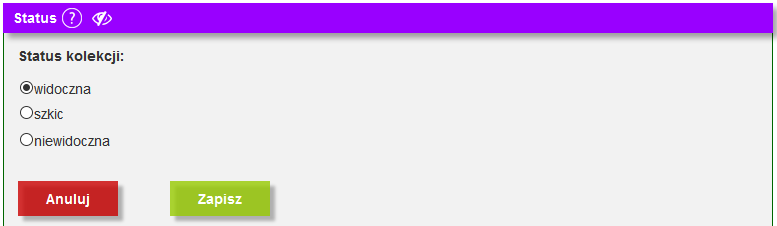
Metodologia:
Zmiany w odniesieniu do starej bazy:
Działanie modułu:
———————————————————————————-
Wróć do strony formularza: NOWA KOLEKCJA
Uwagi własne (kolekcja)
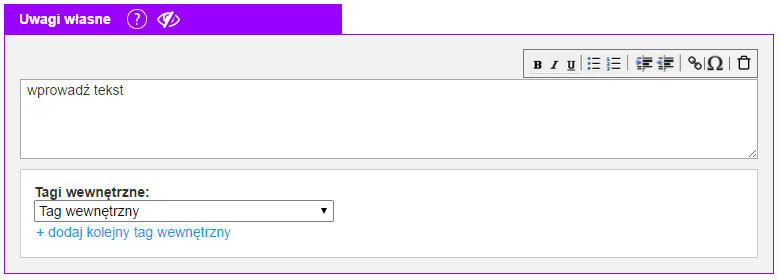
Metodologia:
Zmiany w odniesieniu do starej bazy:
Działanie modułu:
———————————————————————————-
Wróć do strony formularza: NOWA KOLEKCJA
Metodologia zbierania danych (kolekcja)
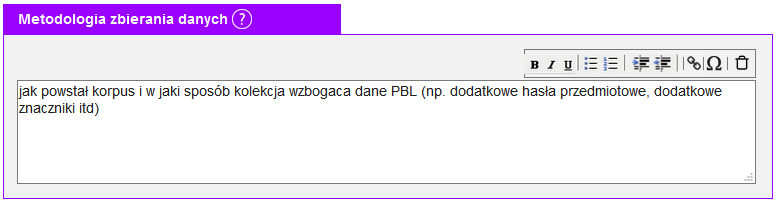
Metodologia:
Zmiany w odniesieniu do starej bazy:
Działanie modułu:
———————————————————————————-
Wróć do strony formularza: NOWA KOLEKCJA
Opis kolekcji (kolekcja)
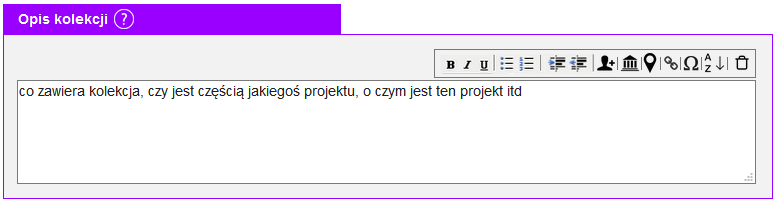
Metodologia:
Zmiany w odniesieniu do starej bazy:
Działanie modułu:
———————————————————————————-
Wróć do strony formularza: NOWA KOLEKCJA
Zdjęcie lub logo kolekcji (kolekcja)
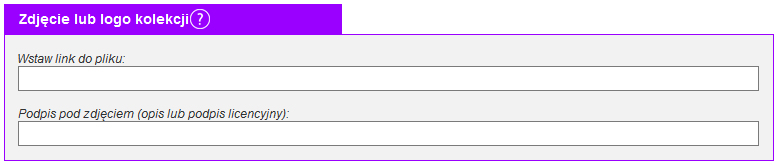
Metodologia:
Zmiany w odniesieniu do starej bazy:
Działanie modułu:
———————————————————————————-
Wróć do strony formularza: NOWA KOLEKCJA
Tytuł kolekcji (kolekcja)

Metodologia:
Zmiany w odniesieniu do starej bazy:
Działanie modułu:
———————————————————————————-
Wróć do strony formularza: NOWA KOLEKCJA
NOWA KOLEKCJA
Link do makiety:
http://ccqou6.axshare.com/#g=1&p=nowa_kolekcja_-_formularz
Informacje ogólne:
Spis modułów:
Tytuł części / rozdziału lub dedykacja (zawartość tomu)

Metodologia:
Zmiany w odniesieniu do starej bazy:
Działanie modułu:
———————————————————————————-
Wróć do strony formularza: WYDAWNICTWO WIELOTOMOWE (zawartość tomu)
Tytuł lub dedykacja (zawartość tomu)
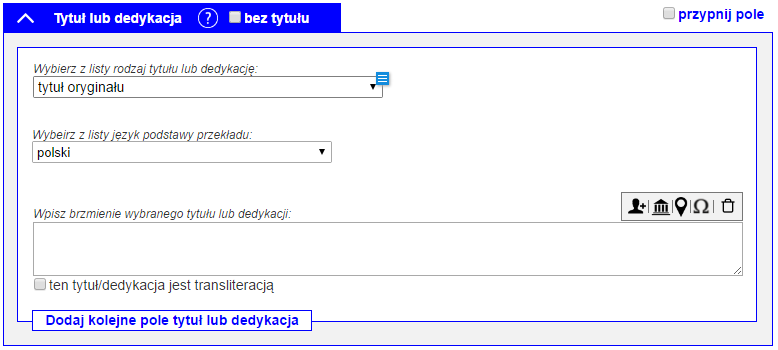
Metodologia:
Zmiany w odniesieniu do starej bazy:
Działanie modułu:
———————————————————————————-
Wróć do strony formularza: WYDAWNICTWO WIELOTOMOWE (zawartość tomu)
Autor (zawartość tomu)
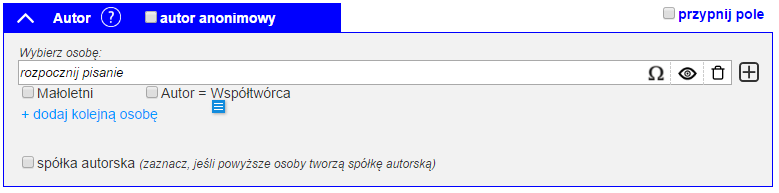
Metodologia:
Zmiany w odniesieniu do starej bazy:
Działanie modułu:
———————————————————————————-
Wróć do strony formularza: WYDAWNICTWO WIELOTOMOWE (zawartość tomu)
Dziedzina i dział rzeczowy (zawartość tomu)
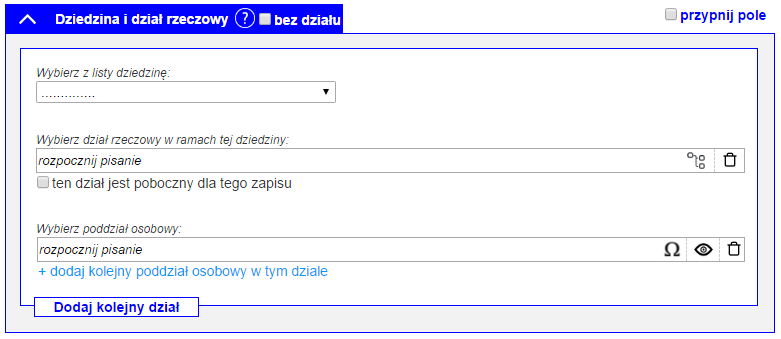
Metodologia:
Zmiany w odniesieniu do starej bazy:
Działanie modułu:
———————————————————————————-
Wróć do strony formularza: WYDAWNICTWO WIELOTOMOWE (zawartość tomu)
Zapis powiązany z (zawartość tomu)
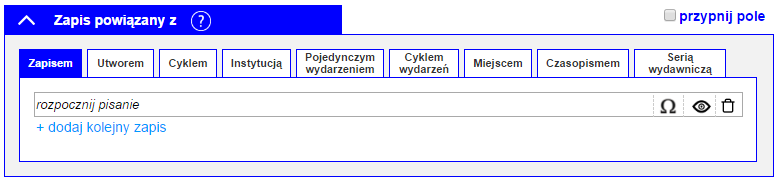
Metodologia:
Zmiany w odniesieniu do starej bazy:
Działanie modułu:
———————————————————————————-
Wróć do strony formularza: WYDAWNICTWO WIELOTOMOWE (zawartość tomu)
Rodzaj zapisu (zawartość tomu)
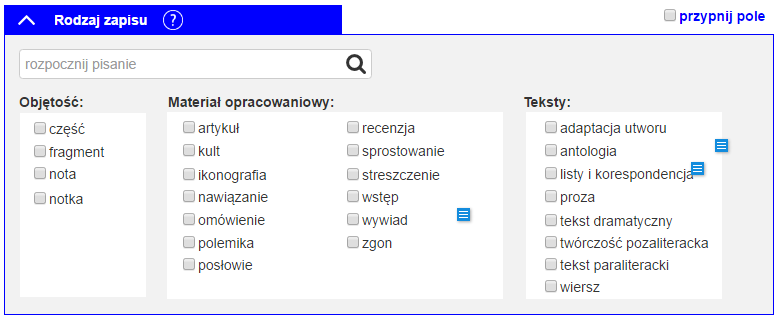
Metodologia:
Zmiany w odniesieniu do starej bazy:
Działanie modułu:
———————————————————————————-
Wróć do strony formularza: WYDAWNICTWO WIELOTOMOWE (zawartość tomu)
Zapis zawarty w (zawartość tomu)
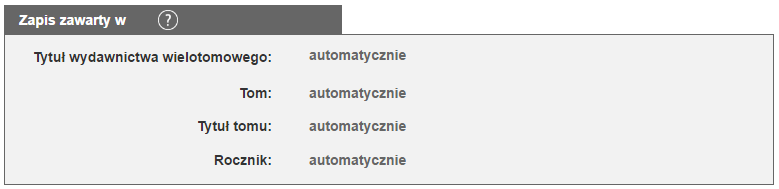
Metodologia:
Zmiany w odniesieniu do starej bazy:
Działanie modułu:
———————————————————————————-
Wróć do strony formularza: WYDAWNICTWO WIELOTOMOWE (zawartość tomu)
Status zapisu (tom)
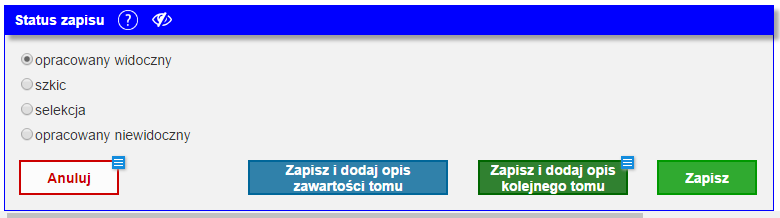
Metodologia:
Zmiany w odniesieniu do starej bazy:
Działanie modułu:
———————————————————————————-
Wróć do strony formularza: WYDAWNICTWO WIELOTOMOWE (tom)
Kolekcja (tom)

Metodologia:
Zmiany w odniesieniu do starej bazy:
Działanie modułu:
———————————————————————————-
Wróć do strony formularza: WYDAWNICTWO WIELOTOMOWE (tom)
Dostęp on-line (tom)

Metodologia:
Zmiany w odniesieniu do starej bazy:
Działanie modułu:
———————————————————————————-
Wróć do strony formularza: WYDAWNICTWO WIELOTOMOWE (tom)
Uwagi własne (tom)
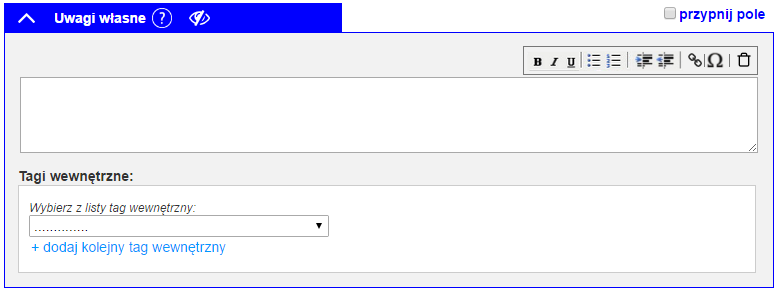
Metodologia:
Zmiany w odniesieniu do starej bazy:
Działanie modułu:
———————————————————————————-
Wróć do strony formularza: WYDAWNICTWO WIELOTOMOWE (tom)
Adnotacje (tom)
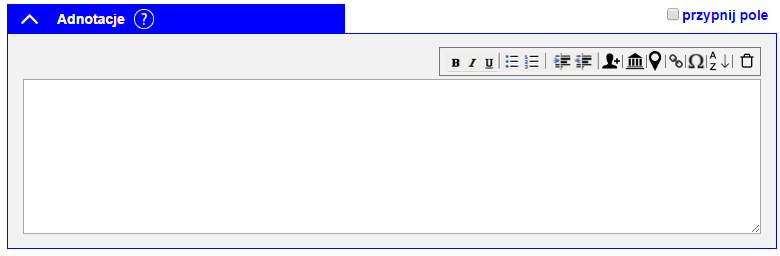
Metodologia:
Zmiany w odniesieniu do starej bazy:
Działanie modułu:
———————————————————————————-
Wróć do strony formularza: WYDAWNICTWO WIELOTOMOWE (tom)
Wydanie, rok wydania, przynależność do serii, opis fizyczny i źródło danych – cz. 2/2 (tom)
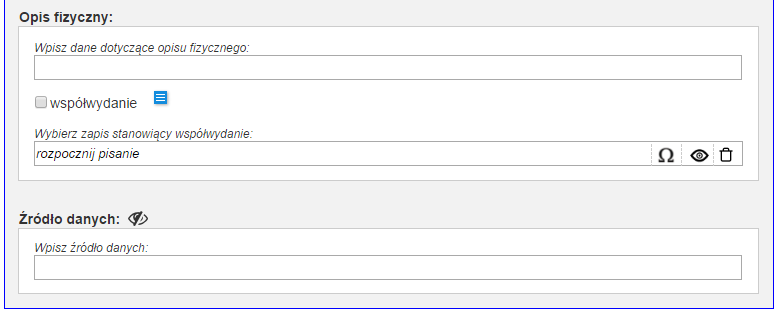
Metodologia:
Zmiany w odniesieniu do starej bazy:
Działanie modułu:
———————————————————————————-
Wróć do strony formularza: WYDAWNICTWO WIELOTOMOWE (tom)
Wydanie, rok wydania, przynależność do serii, opis fizyczny i źródło danych – cz. 1/2 (tom)
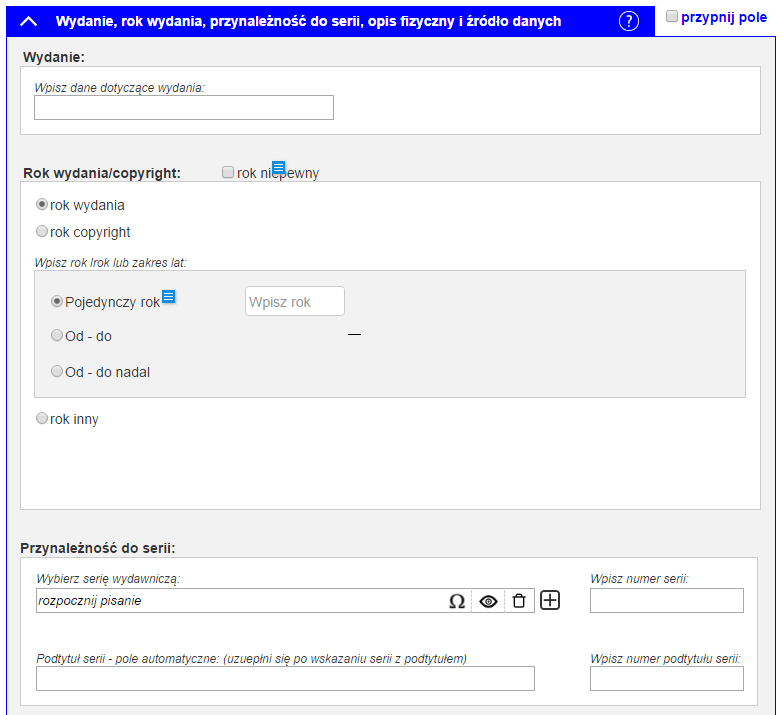
Metodologia:
Zmiany w odniesieniu do starej bazy:
Działanie modułu:
———————————————————————————-
Wróć do strony formularza: WYDAWNICTWO WIELOTOMOWE (tom)
Wydawnictwo i miejsce wydania (tom)
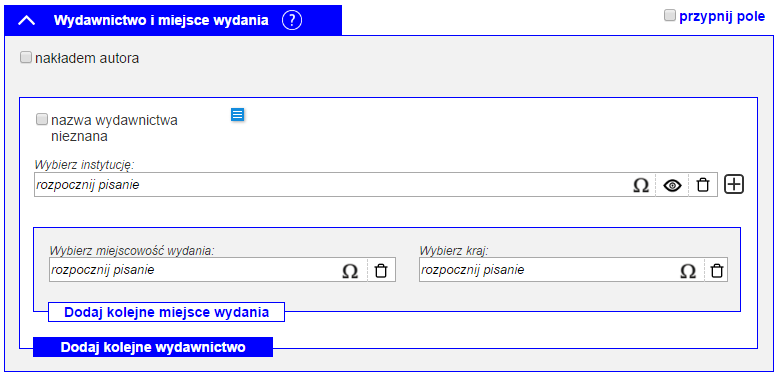
Metodologia:
Zmiany w odniesieniu do starej bazy:
Działanie modułu:
———————————————————————————-
Wróć do strony formularza: WYDAWNICTWO WIELOTOMOWE (tom)
Instytucja sprawcza (tom)

Metodologia:
Zmiany w odniesieniu i starej bazy:
Działanie modułu:
———————————————————————————-
Wróć do strony formularza: WYDAWNICTWO WIELOTOMOWE (tom)
Osoby współtworzące (tom)
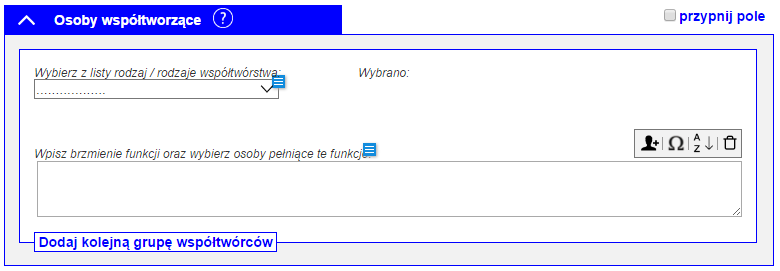
Metodologia:
Zmiany w odniesieniu do starej bazy:
Działanie modułu:
———————————————————————————-
Wróć do strony formularza: WYDAWNICTWO WIELOTOMOWE (tom)
Strony wywiadu (tom)
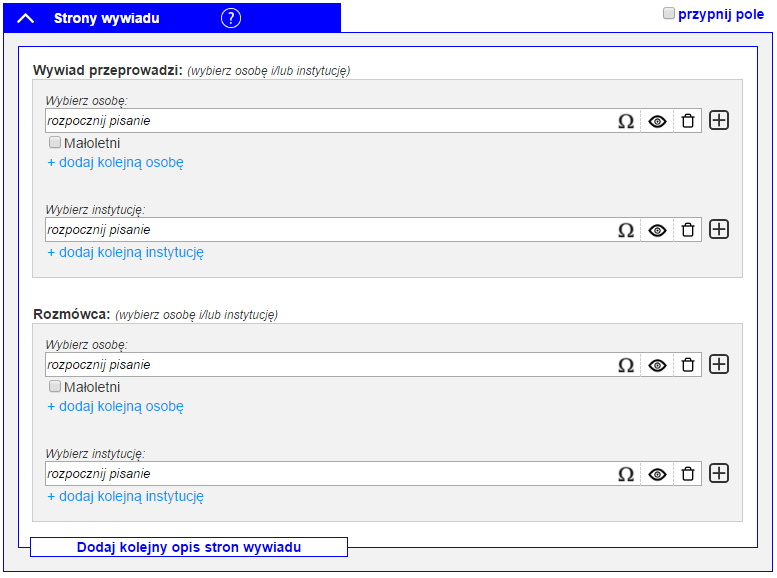
Metodologia:
Zmiany w odniesieniu do starej bazy:
Działanie modułu:
———————————————————————————-
Wróć do strony formularza: WYDAWNICTWO WIELOTOMOWE (tom)
Strony korespondencji i relacje między nimi (tom)
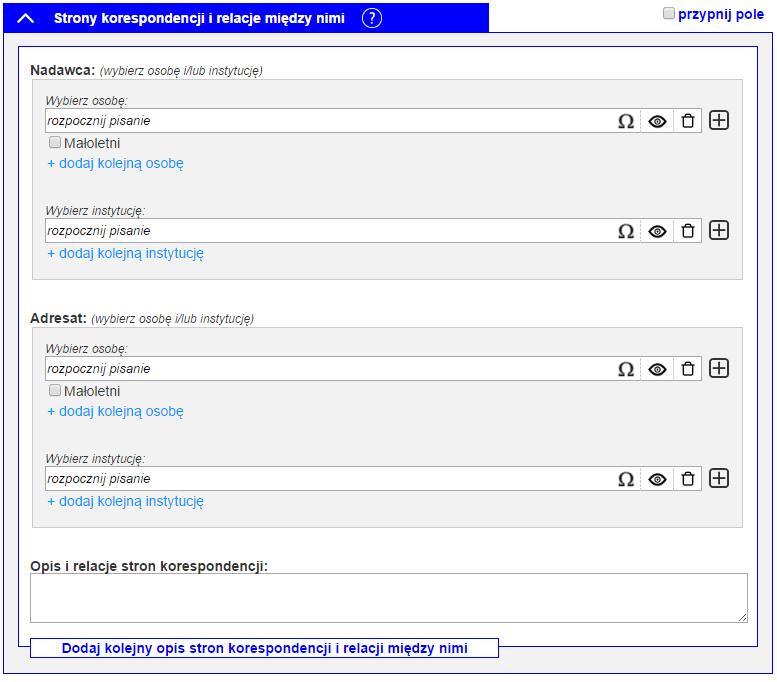
Metodologia:
Zmiany w odniesieniu do starej bazy:
Działanie modułu:
———————————————————————————-
Wróć do strony formularza: WYDAWNICTWO WIELOTOMOWE (tom)
Autorstwo, tłumaczenie i typy utworów zawartych w antologii (tom)
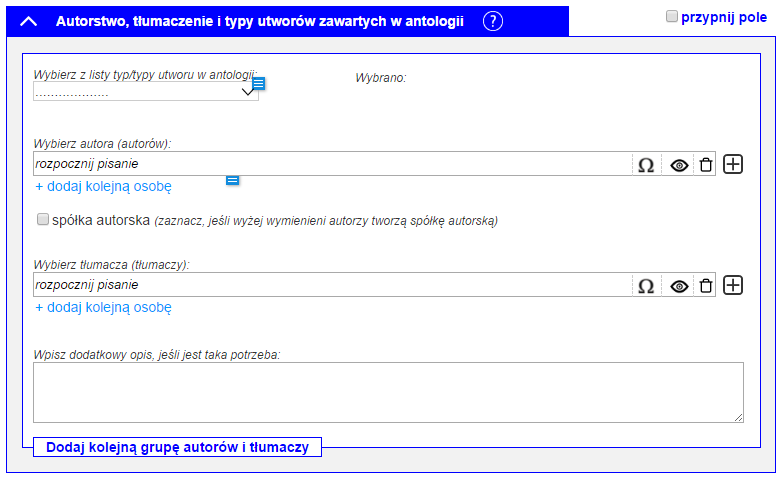
Metodologia:
Zmiany w odniesieniu do starej bazy:
Działanie modułu:
———————————————————————————-
Wróć do strony formularza: WYDAWNICTWO WIELOTOMOWE (tom)
Tytuł lub dedykacja (tom)
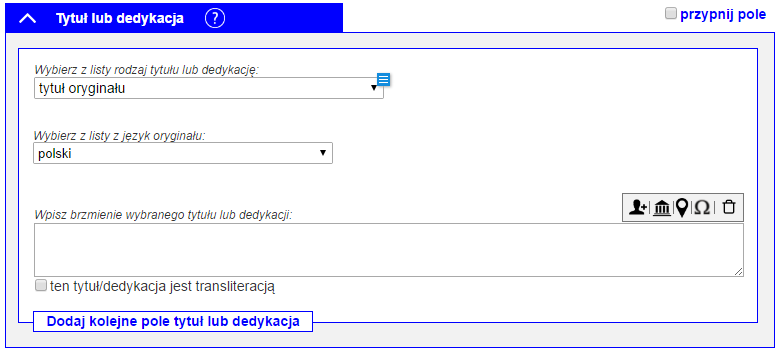
Metodologia:
Zmiany w odniesieniu do starej bazy:
Działanie modułu:
———————————————————————————-
Wróć do strony formularza: WYDAWNICTWO WIELOTOMOWE (tom)
Dziedzina i dział rzeczowy (tom)
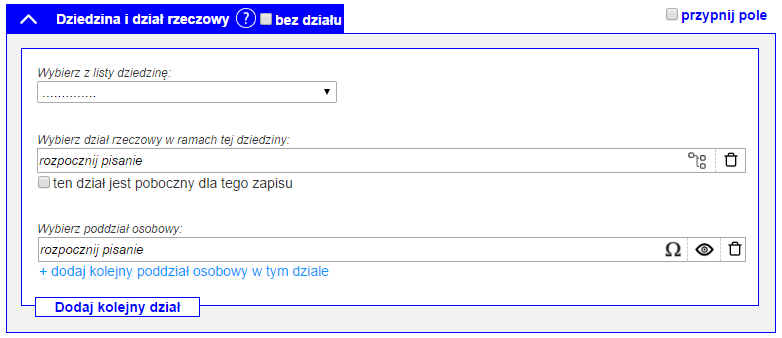
Metodologia:
Zmiany w odniesieniu do starej bazy:
Działanie modułu:
———————————————————————————-
Wróć do strony formularza: WYDAWNICTWO WIELOTOMOWE (tom)
Autor (tom)
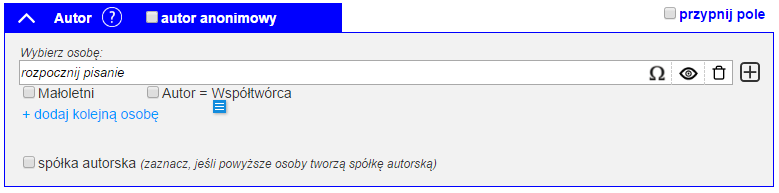
Metodologia:
Zmiany w odniesieniu do starej bazy:
Działanie modułu:
———————————————————————————-
Wróć do strony formularza: WYDAWNICTWO WIELOTOMOWE (tom)
Typ publikacji (tom)
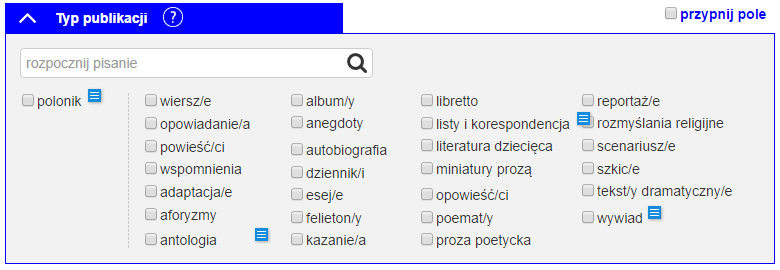
Metodologia:
Zmiany w odniesieniu do starej bazy:
Działanie modułu:
———————————————————————————-
Wróć do strony formularza: WYDAWNICTWO WIELOTOMOWE (tom)
Zapis powiązany z (tom)
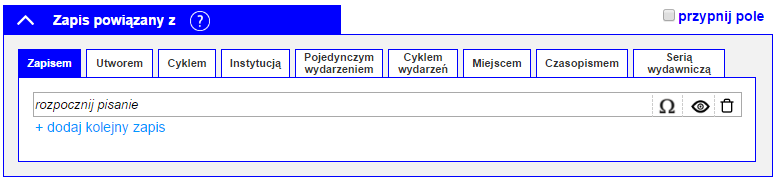
Metodologia:
Zmiany w odniesieniu do starej bazy:
Działanie modułu:
———————————————————————————-
Wróć do strony formularza: WYDAWNICTWO WIELOTOMOWE (tom)
Status zapisu (wydawnictwo wielotomowe)
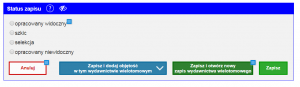
OPIS MODUŁU
Moduł zbudowany jest z 4 przycisków: “opracowany widoczny” (formularz pełny, gotowy do publikacji zewnętrznej), “szkic” (formularz niepełny, nieopublikowany, pozostawiony do uzupełnienia), “selekcja” (formularz książki wycofanej z opracowania; wyeliminowanej), “opracowany niewidoczny” (formularz pełny, nieopublikowany) oraz przycisków: “Anuluj” (jeśli chcesz usunąć wszystkie dane w tym formularzu); “Zapisz i dodaj objętość w tym wydawnictwie wielotomowym”, jeśli chcesz zatwierdzić i dodać kolejną objętość (tom lub wolumin) w opracowywanym wydawnictwie wielotomowym; “Zapisz i otwórz nowy zapis wydawnictwa wielotomowego”, jeśli chcesz zatwierdzić i rozpocząć wprowadzanie nowego (innego) wydawnictwa wielotomowego); “Zapisz”, jeśli chcesz zatwierdzić i zakończyć pracę.
Wybór przycisku “Zapisz i dodaj objętość w tym wydawnictwie wielotomowym” otwiera listę 4 formularzy książkowych (Książka autorska i anonimowa; Książka zbiorowa; Książka antologia; Książka listy i korespondencja). Wybór jednego z nich otwiera docelowy formularz.
METODOLOGIA
Moduł określa stan zaawansowania pracy nad danym zapisem. Określa, czy zapis jest gotowy do publikacji, czy wymaga uzupełnienia.
DZIAŁANIE MODUŁU
Wybranie opcji “opracowany widoczny” i użycie jednego z przycisków “Zapisz” powoduje, że zapis jest widoczny dla użytkownika zewnętrznego. Wybranie pozostałych opcji powoduje, że zapis musi być uzupełniony przed publikacją w Internecie.
Domyślnie zaznaczony powinien być status “Opracowany widoczny“.
Książki skierowane do selekcji powinny być dostępne dla pracowników, ale niemożliwe byłoby wykonywanie na nich jakichkolwiek działań. Ich funkcja byłaby czysto informacyjna (dla pracowników – aby wykluczyć zbieranie materiałów na ich temat oraz dla redaktorów- aby nie wykonywali niepotrzebnych sprawdzeń).
Wybór przycisku “Zapisz i dodaj objętość w tym wydawnictwie wielotomowym” otwiera listę 4 formularzy książkowych (Książka autorska i anonimowa; Książka zbiorowa; Książka antologia; Książka listy i korespondencja). Wybór jednego z nich otwiera docelowy formularz.
(?) DYMEK [krótka informacja dla bibliografa]
Wybierz stan pracy nad formularzem i zapisz go bądź usuń.
———————————————————————————-
Wróć do strony formularza: WYDAWNICTWO WIELOTOMOWE
Linki zewnętrzne (wydawnictwo wielotomowe)

OPIS MODUŁU
Moduł składa się z pola “Wpisz adres www”, przycisku “+ dodaj kolejny adres strony www”, listy “Etykieta strony www”. W module “Linki zewnętrzne” wprowadzamy linki do sprawdzonych źródeł – biblioteki cyfrowe, inne bazy danych, strony internetowe.
METODOLOGIA
Użytkowników odsyłam tylko do sprawdzonych źródeł.
DZIAŁANIE MODUŁU
W polu “Wpisz adres www” wprowadzamy link, i wybieramy z listy etykietę strony www. Jeśli chcemy dodać kolejny link należy nacisnąć przycisk “+ dodaj kolejny adres strony www”, wówczas moduł zostanie powielony.
DYMEK [Informacja dla bibliografa/-ki]
Wypełnić w razie potrzeby.
———————————————————————————-
Wróć do strony formularza: WYDAWNICTWO WIELOTOMOWE
Uwagi własne (wydawnictwo wielotomowe)
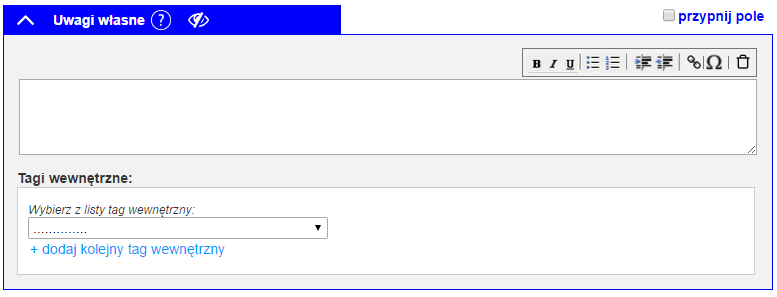
OPIS MODUŁU
Moduł składa się z trzech głównych elementów: pola tekstowego, panelu edytorskiego oraz “Tagów wewnętrznych”.
W panelu edytorskim znajdują się następujące ikony: pogrubienie, kursywa, podkreślenie, lista punktowana, lista numerowana, zwiększ wcięcie, zmniejsz wcięcie, wstaw link, wstaw znak specjalny, kosz.
Tagi wewnętrzne wybieramy z listy ustalonej docelowo przez pracownię. Możliwe jest użycie kilku tagów z listy za pomocą polecenia “+ dodaj kolejny tag wewnętrzny”.
METODOLOGIA
W polu uwagi własne zapisujemy ewentualne indywidualne spostrzeżenia. Nie ma konieczności wypełniania tego pola. Lista i funkcje tagów wewnętrznych będą ustalane na zebraniach metodologicznych w pracowni.
DZIAŁANIE MODUŁU
Moduł nie jest widoczny dla użytkownika i występuje w funkcji notatnika bibliografa, służy ewentualnie do wstępnego segregowania tematycznego zbieranego materiału (np. zalążki nowych działów rzeczowych PBL-u).
(?) DYMEK [krótka informacja dla bibliografa]
Wypełnić w razie potrzeby.
———————————————————————————-
Wróć do strony formularza: WYDAWNICTWO WIELOTOMOWE
Adnotacje (wydawnictwo wielotomowe)
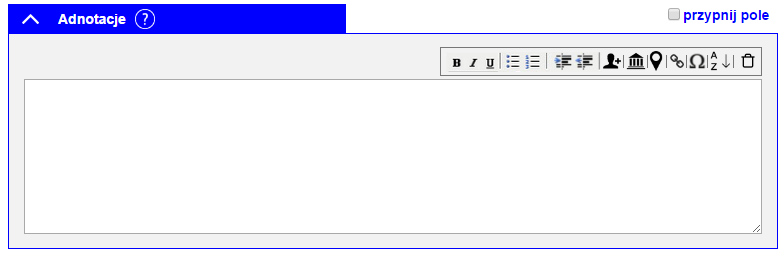
OPIS MODUŁU
Moduł składa się z dwu głównych elementów: pola tekstowego oraz panelu edytorskiego.
W panelu edytorskim znajdują się następujące ikony: pogrubienie, kursywa, podkreślenie, lista punktowana, lista numerowana, zwiększ wcięcie, zmniejsz wcięcie, wstaw osobę, wstaw instytucję, wstaw miejscowość, wstaw link, wstaw znak specjalny, kosz, ułóż alfabetycznie.
Moduł może zostać “przypięty”.
METODOLOGIA
Wstawienie osoby, instytucji oraz miejscowości oznacza, że dany zapis wspomina o tym zjawisku. Jeśli jakiś zapis dotyczy osoby, przypisuje się zapisowi poddział osobowy; jeśli dotyczy instytucji lub miejscowości – wybiera się instytucję lub/i miejscowość w module Zapis powiązany z.
Informacje o dedykacji wpisujemy w odpowiednie pole w module “Tytuł”.
Moduł uzupełniamy tylko wtedy, gdy adnotacja dotyczy całego wydawnictwa wielotomowego (wszystkich tomów), a nie tylko pojedynczego tomu.
DZIAŁANIE MODUŁU
Działanie modułu opiera się na informacjach wprowadzonych do pola tekstowego. Istnieje możliwość oznaczenia osób, miejscowości i instytucji pojawiających się w adnotacji poprzez wybór opcji z panelu edytorskiego lub poprzez użycie w treści adnotacji znaków: @, ^, #.
Informacje tak oznaczone odnotowywane są na karcie osoby, miejscowości, instytucji, która została oznaczona.
Są dwa sposoby oznaczania osób:
- Wpisujemy tekst, który będzie opisywał osobę w dowolnej odmianie/formie gramatycznej (np “Adam Mickiewicz”; “A. Mickiewicz”; “Adama Mickiewicza”). Zaznaczamy wpisany tekst. Wybraną sekwencją klawiszy (np ‘@’) (albo ikoną osoby na formularzu) otwieramy okienko pop-up z listą osób. Okno jest wypełnione osobami o nazwach zaczynających się tak jak pierwsze kilka (do ustalenia ile) znaków wpisanego tekstu. Z listy wybieramy interesującą nas osobę i akceptujemy wybór (dwu-klik, enter). Wprowadzony tekst będzie powiązany z wybraną osobą.
- Wybraną sekwencją klawiszy (np ‘@’)(albo ikoną osoby na formularzu) otwieramy okienko pop-up z listą osób. Okno zawiera kontrolkę do wpisania tekstu oraz pustą listę. Wpisujemy tekst i lista się wypełnia (po wpisaniu kilku pierwszych znaków, podobnie jak autouzupełnianie w innych kontrolkach/miejscach/formularzach). Z listy wybieramy interesującą nas osobę i akceptujemy wybór (dwu-klik, enter). W tekście gdzie jest umiejscowiony kursor zostanie wstawiona podstawowa forma nazwy osoby i zostanie ona powiązana z wybraną osobą.
W przypadku obu sposobów można zmienić formę wpisanej osoby. Należy to zrobić poprzez typową edycję tekstu (dopisując, usuwając znaki w obrębie pierwotnego tekstu. Można także powiązać wpisany tekst z inną osobą albo “odwiązać” osobę od wpisanego tekstu. Zaznaczenie tekstu jak w sposobie 1 i aktywowanie okienka z listą osób, pozwoli przypisać inną osobę albo “odwiązać” osobę od zaznaczonego tekstu.
Ta sama zasada dotyczy oznaczania instytucji i miejscowości.
Nową osobę, instytucję, miejscowość możemy dodać do odpowiedniej kartoteki za pomocą przycisku “Dodaj nową kartę). W osobnym oknie otworzy się pełny formularz.
Uzupełnienie tego modułu zakłada, że adnotacja jest taka sama dla wszystkich tomów, które pojawią się w obrębie opisywanego wydawnictwa wielotomowego i jest przez nie dziedziczona. Informacje dziedziczone można modyfikować na poziomie poszczególnych tomów.
(?) DYMEK [krótka informacja dla bibliografa]
Wpisz tylko wtedy, gdy adnotacja dotyczy całego wydawnictwa wielotomowego, a nie tylko pojedynczego tomu.
———————————————————————————-
Wróć do strony formularza: WYDAWNICTWO WIELOTOMOWE
Wydawnictwo i miejsce wydania (wydawnictwo wielotomowe)
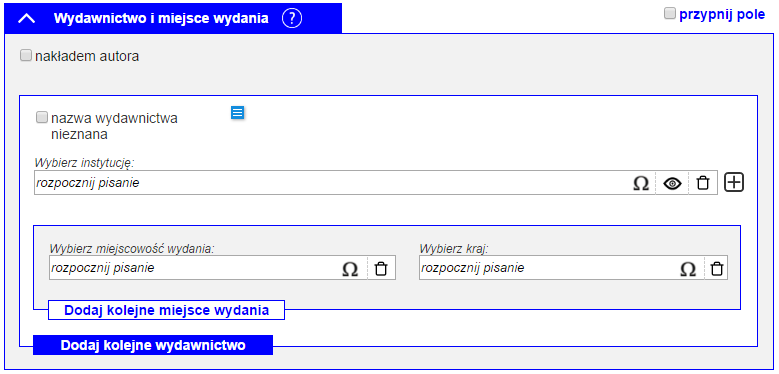
OPIS MODUŁU
Moduł zbudowany jest z checkboxa “nakładem autora” oraz elementu służącego do wprowadzenia nazwy wydawnictwa.
W obrębie elementu służącego do wprowadzenia nazwy wydawnictwa zamieszczony jest checkbox “nazwa wydawnictwa nieznana” oraz pole tekstowe “Wybierz instytucję” raz ikony: – wstaw znak specjalny (do wprowadzania oryginalnej pisowni), – podgląd (podgląd elementu, do którego się odwołujemy), – “kosz” umożliwiająca usunięcie wybranego zapisu. Istnieje także ikona “+ dodaj nową kartę” , której użyjemy w przypadku zapisania nazwy wydawnictwa, które nie istniało do tej pory w kartotece instytucji.
Poniżej znajdują się dwa pola tekstowe “Wybierz miejscowość wydania” i “Wybierz kraj”. Oba pola wzbogacone są ikonami wstaw znak specjalny (do wprowadzania oryginalnej pisowni) oraz “kosz” umożliwiająca usunięcie wybranego zapisu.
W module znajdują się także przyciski “Dodaj kolejne miejsce wydania” przeznaczone dla wydawnictw, które mieszczą się w różnych miejscowościach oraz “Dodaj kolejne wydawnictwo”, po kliknięciu którego powielone zostaje pole wydawnicze”.
METODOLOGIA
W module wpisujemy nazwy wszystkich wydawnictw biorących udział w wydaniu książki.
Checkbox “nakładem autora” zaznaczany jest w dwóch przypadkach:
- gdy książka jest wydana nakładem autora i nie zostaje podana informacja o wydawnictwie, wtedy po zaznaczeniu checkboxa “nakładem autora” zaznaczamy checkbox “nazwa wydawnictwa nieznana” i przechodzimy do pola “Wybierz miejscowość wydania” i uzupełniamy je; pole “Wybierz kraj” otrzymuje automatycznie wartość “Polska”;
- gdy książka jest wydana nakładem autora, którego nazwisko funkcjonuje jako nazwa wydawnictwa, wtedy po zaznaczeniu checkboxa “nakładem autora” wypełniamy pole “Wybierz instytucję”, a pozostałe pola (“Wybierz miejscowość wydania” i “Wybierz kraj” uzupełniane zostają automatycznie o wartości podane na karcie instytucji).
Checkbox “nazwa wydawnictwa nieznana” zaznaczamy w przypadku braku informacji o wydawnictwie. Wskutek zaznaczenia tego checkboxa pole “Wybierz instytucję” staje się nieaktywne. Wypełniamy wówczas tylko pole “Wybierz miejscowość wydania”; pole “Wybierz kraj” otrzymuje automatycznie wartość “Polska”.
W polu “Wybierz instytucję” należy przywołać nazwę wydawnictwa wprowadzonego uprzednio do kartoteki instytucji lub wprowadzić nowe wydawnictwo do kartoteki za pomocą ikony “+ dodaj nową kartę . Sugerowane nazwy powinny zostać ograniczone do tych instytucji, które są wydawnictwami (czyli na karcie instytucji mają zaznaczony checkbox “Wydawnictwo”).
Pole “Dodaj kolejne miejsce wydania” rezerwujemy dla sytuacji, gdy nazwa wydawnictwa jest nieznana (zaznaczony checkbox), a książkę wydano w kilku miejscowościach.
Pole “Dodaj kolejne wydawnictwo” służy przypisaniu do opisywanej książki drugiego i kolejnego wydawnictwa.
W przypadku wpisywania poloników, które nazwy wydawnictwa nie znamy po zaznaczeniu chceckboxu “nazwa wydawnictwa nieznana” uzupełniamy pole “Wybierz miejscowość wydania” i w polu “Wybierz kraj” zamieniamy automatyczną wartość “Polska” na kraj wydania książki.
Moduł uzupełniamy tylko wtedy, gdy wydawnictwo i miejsce wydania dotyczą całego wydawnictwa wielotomowego (wszystkich tomów), a nie tylko pojedynczego tomu.
DZIAŁANIE MODUŁU
Przywołanie wydawnictwa w polu “Wybierz instytucję” skutkować będzie wyświetleniem listy wszystkich wariantów dla danego wydawnictwa (pobieranej z kartoteki instytucji), np. wpisując frazę “Wydawnictwo Literackie” otrzymamy dwie podpowiedzi: Wydawnictwo Literackie | Kraków | Polska oraz Wydawnictwo Literackie | Warszawa | Polska. Następnie należy zaznaczyć ten wariant, który dotyczy opisywanej książki. Wybór wariantu skutkował będzie automatycznym wypełnieniem pól “Wybierz instytucję”, “Wybierz miejscowość wydania” i “Wybierz kraj” o wartości podane na karcie instytucji.
W polu “Wybierz instytucję” należy przywołać nazwę wydawnictwa wprowadzonego uprzednio do kartoteki instytucji lub wprowadzić nowe wydawnictwo do kartoteki za pomocą ikony “+ dodaj nową kartę” .
Uzupełnienie tego modułu zakłada, że wydawnictwo i miejsce wydania są takie same dla wszystkich tomów, które pojawią się w obrębie opisywanego wydawnictwa wielotomowego i są przez nie dziedziczone. Informacje dziedziczone można modyfikować na poziomie poszczególnych tomów.
(?) DYMEK [krótka informacja dla bibliografa]
Wybierz z kartoteki nazwę wydawnictwa lub dopisz wydawnictwo do kartoteki instytucji.
Wpisz tylko wtedy, gdy wydawnictwo i miejsce wydania dotyczą całego wydawnictwa wielotomowego, a nie tylko pojedynczego tomu.
———————————————————————————-
Wróć do strony formularza: WYDAWNICTWO WIELOTOMOWE
Instytucja sprawcza (wydawnictwo wielotomowe)

OPIS MODUŁU
Moduł zawiera pole tekstowe “Wybierz instytucję” oraz ikony: wstaw znak specjalny (do wprowadzania oryginalnej pisowni), podgląd (podgląd elementu, do którego się odwołujemy), “kosz” umożliwiająca usunięcie wybranego zapisu. Istnieje także ikona “+ dodaj nową kartę”, której użyjemy w przypadku zapisania nazwy instytucji sprawczej, która nie istniała do tej pory w kartotece instytucji.
METODOLOGIA
W polu “Wybierz instytucję” należy przywołać nazwę instytucji wprowadzoną uprzednio do kartoteki instytucji lub wprowadzić nową instytucję do kartoteki za pomocą ikony “+ dodaj nową kartę” .
W module “Instytucja sprawcza” do kartoteki instytucji należy wprowadzić wszystkie instytucje sprawcze, jednak w różnym zakresie (w zależności od stopnia powiązania, roli instytucji w PBL-u). Instytucje spoza zakresu zainteresowań PBL wpisujemy na zasadzie bardzo ogólnej, ograniczając się do wprowadzenia wyłącznie nazwy.
Zmiana metodologiczna będzie polegać na tym, że w kartotece zostaną odnotowane wszystkie instytucje sprawcze, także te, które w starej bazie nie były odnotowywane w indeksie rzeczowym i wpisywano je jedynie do pola tekstowego.
Przy określeniach instytucji sprawczych stosujemy kolejność nazw podanych w książce, bez skrótów, identycznie jak w starej bazie.
Moduł ten może nie być wykorzystany, jeśli w zapisie książki nie pojawia się instytucja sprawcza.
Moduł uzupełniamy tylko wtedy, gdy instytucja sprawcza dotyczy całego wydawnictwa wielotomowego (wszystkich tomów), a nie tylko pojedynczego tomu.
DZIAŁANIE MODUŁU
Podczas uzupełniania pola tekstowego (w miejscu, gdzie widzimy “rozpocznij pisanie”) na liście będą pokazywały się podpowiedzi wprowadzonych wcześniej instytucji, posiadających w nazwie wpisywaną przez nas frazę. Aby dopisać kolejną instytucję, należy kliknąć “+ dodaj kolejną instytucję”.
Uzupełnienie tego modułu zakłada, że instytucja sprawcza jest taka sama dla wszystkich tomów, które pojawią się w obrębie opisywanego wydawnictwa wielotomowego i instytucja sprawcza jest dziedziczona w poszczególnych tomach wydawnictwa wielotomowego. Dziedziczone informacje można modyfikować na poziomie poszczególnych tomów.
(?) DYMEK [krótka informacja dla bibliografa]
Wybierz z kartoteki lub dopisz nazwę instytucji sprawczej.
Wpisz tylko wtedy, gdy instytucja sprawcza dotyczy całego wydawnictwa wielotomowego, a nie tylko pojedynczego tomu.
———————————————————————————-
Wróć do strony formularza: WYDAWNICTWO WIELOTOMOWE
Osoby współtworzące (wydawnictwo wielotomowe)
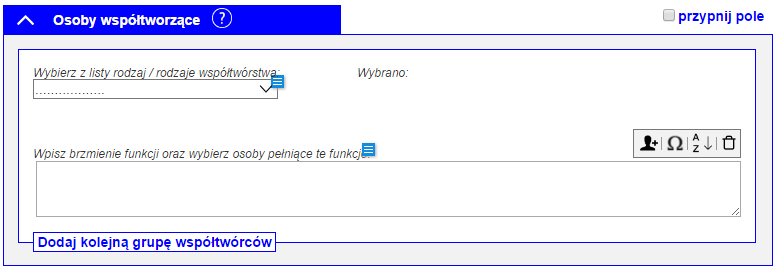
OPIS MODUŁU
Moduł składa się z pola “Wybierz z listy rodzaj/rodzaje współtwórstwa”, gdzie dostępne jest tekstowe pole wyszukiwawcze oraz zamknięta lista rodzajów współtwórstwa: Redaktor, Wybór, Tłumaczenie, Adaptacja, Wstęp, Posłowie, Noty i komentarze, Opracowanie graficzne, Ilustracje, Muzyka, Słowa piosenki, Współpraca, Opracowanie, Spoza karty tytułowej, Inni. Po wyborze rodzaju współtwórstwa w części “Wybrano” pojawią się wybrany rodzaj współtwórstwa z możliwością anulowania tego wyboru za pomocą symbolu “x”.
Moduł składa się także z pola “Wpisz brzmienie funkcji oraz wybierz osoby pełniące te funkcje”, w którym pojawią się automatycznie funkcje wybrane z listy (z możliwością ich edycji, tak, by brzmiały jak w opracowywanym materiale). Tzn. w module pojawi się np. słowo “Opracowanie”, które będzie można zamienić na sformułowanie “Opracował”. W polu będzie można także wpisać lub wybrać z kartoteki właściwe osoby-współtwórców.
Moduł zawiera też fakultatywny przycisk “Dodaj kolejną grupę współtwórców”.
W moduł wbudowane zostały ikony: wstaw osobę (możliwe także za pomocą znaku @), wstaw znak specjalny (do wprowadzania oryginalnej pisowni), ułóż alfabetycznie oraz “kosz”, umożliwiający usunięcie wybranego zapisu oraz “+ dodaj nową kartę do kartoteki”.
METODOLOGIA
Moduł jest używany, aby zapisać informacje o następujących rodzajach współtwórstwa: Redaktor, Wybór, Tłumaczenie, Adaptacja, Wstęp, Posłowie, Noty i komentarze, Opracowanie graficzne, Ilustracje, Muzyka, Słowa piosenki, Współpraca, Opracowanie, Spoza karty tytułowej, Inni.
Moduł uzupełniamy tylko wtedy, gdy rodzaj współtwórstwa i współtwórca dotyczą całego wydawnictwa wielotomowego (wszystkich tomów). W przypadku gdy np. redaktorzy poszczególnych tomów różnią się od redaktorów całości publikacji należy wypełnić moduł zarówno na tym poziomie, jak i na poziomie konkretnego tomu.
DZIAŁANIE MODUŁU
W podpowiedziach wyświetlają się nazewnictwa osób w mianowniku, należy je odmienić!
Uzupełnienie tego modułu zakłada, że wprowadzeni współtwórcy są tacy sami dla wszystkich tomów, które pojawią się w obrębie opisywanego wydawnictwa wielotomowego. Informacje z tego modułu nie są dziedziczone w podrzędnych formularzach wydawnictwa wielotomowego.
(?) DYMEK [krótka informacja dla bibliografa]
Wybierz rodzaj współtwórstwa i określ współtwórcę tylko wtedy, gdy rodzaj i współtwórca dotyczą całego wydawnictwa wielotomowego, a nie tylko pojedynczego tomu.
———————————————————————————-
Wróć do strony formularza: WYDAWNICTWO WIELOTOMOWE
Tytuł lub dedykacja (wydawnictwo wielotomowe)
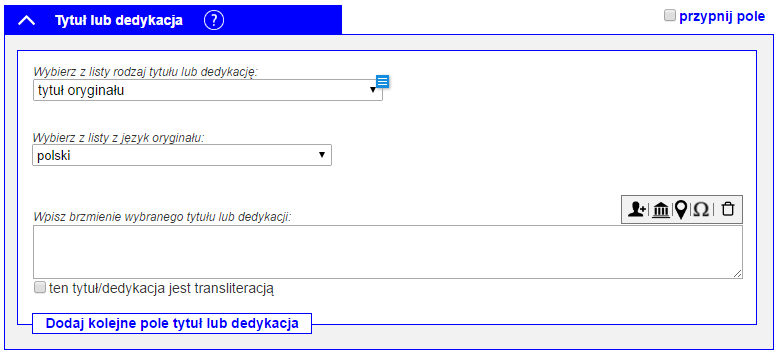
OPIS MODUŁU
Moduł składa się z dwóch list wyboru. Pierwsza to: “Wybierz z listy rodzaj tytułu lub dedykację” (lista zawiera 5 elementów: tytuł podstawowy, tytuł równoległy, dedykacja, tytuł oryginału, tytuł podstawy przekładu). Druga to: “Wybierz z listy język oryginału” (składa się z listy nazw języków obcych). Poniżej znajduje się pole: “Wpisz brzmienie wybranego tytułu lub dedykacji” wraz ze znajdującym się przy nim checkboxem “ten tytuł/dedykacja jest transliteracją”. Przy polu “Wpisz brzmienie wybranego tytułu” znajduje się pięć ikon: “wstaw osobę”, “wstaw instytucję”, “wstaw miejscowość” – które można zastosować również przy użyciu znaków: “@”, “^, “#”, oraz ikony “wstaw znak specjalny” (umożliwiająca stosowanie oryginalnej pisowni) i “kosz” (umożliwiająca szybkie usunięcie). U dołu formularza znajduje się przycisk “Dodaj kolejne pole tytuł lub dedykacja”.
METODOLOGIA
Wybór z pierwszej listy “tytułu podstawowego” pozwala na zapisanie w polu tekstowym “Wpisz brzmienie wybranego tytułu lub dedykacji” tytułu wprowadzanego materiału łącznie z jego podtytułem, zakładamy bowiem, że tytuł wraz z podtytułem tworzą pewną całość logiczną. Podtytuł jest integralną formą tytułu.
Wybór “tytułu równoległego” pozwala na zapisanie w polu tekstowym tytułów równoległych; nie stosujemy znaku “=” – będzie on generowany przez program.
Wybór “dedykacji” pozwala na zapisanie w polu tekstowym nazwy osoby bądź instytucji, której tekst jest dedykowany. Odnotowujemy tylko te dedykacje, które zawierają nazwiska. Nie zbieramy dedykacji typu: Mojej mamie, czy Pannie B.S. Zapisujemy pełen tekst dedykacji. Dedykacji nie wprowadzamy w nawiasach okrągłych, np.: Wackowi Kowalskiemu, Pamięci Mikołaja Osia, Mojej mamie Melanii Rafalont poświęcam.
Wybór “tytułu oryginału” pozwala na zapisanie w polu tekstowym tytułu w języku oryginalnym. Wybór tej opcji skutkuje pojawieniem się drugiej listy “Wybierz z listy język oryginału”.
Wybór “tytułu podstawy przekładu” pozwala na zapisanie brzmienia tytułu książki, która nie jest oryginałem (także jest tłumaczeniem na inny język), ale która posłużyła jako podstawa do tłumaczenia na język polski.
W polu “Wpisz brzmienie wybranego tytułu” nie stosujemy interpunkcji, którą wykorzystywaliśmy w starej bazie, np. tytuł oryginału w nawiasie kwadratowym, czy dwie kropki zamiast wielokropka.
POLONIKA: tytuł polski zapisywany dotąd w nawiasie kwadratowym zapisujemy jako “tytuł oryginału”.
Wydawnictwo wielotomowe oznacza trzy typy publikacji: 1) obdarzone zbiorczym tytułem nadrzędnym i jednostkowymi tytułami podrzędnymi dla każdego z tomów; 2) publikacje posiadające jedynie zbiorczy tytuł dla całości; 3) publikacje, które posiadają jedynie jednostkowe tytuły tomów, ale całość funkcjonuje pod zbiorczym tytułem.
- Zbiorczy tytuł nadrzędny + jednostkowe tytuły podrzędne – określamy tytuły w formularzu nadrzędnym i formularzu podrzędnym.
Wzór opisu bibliograficznego: Autor, Tytuł = tytuł równoległy, Objętość, Tytuł tomu/części, Osoby współtworzące, Wydanie, Instytucja sprawcza, Wydawnictwo, Miejscowość Rok_wydania (Seria wydawnicza).
- Zbiorczy tytuł nadrzędny + brak tytułów podrzędnych – definiujemy identyczny tytuł na obu poziomach formularza; w przypadku identycznych wartości system wyświetla tylko wartość nadrzędną.
Wzór opisu bibliograficznego: Autor, Tytuł = tytuł równoległy, Objętość, Osoby współtworzące, Wydanie, Instytucja sprawcza, Wydawnictwo, Miejscowość Rok_wydania (Seria wydawnicza).
- Umowny tytuł nadrzędny + jednostkowe tytuły podrzędne – po określeniu tytułu w formularzu nadrzędnym zaznaczamy checkbox “tytuł umowny”, tytuł w formularzu wpisujemy normalnie
Wzór opisu bibliograficznego: Autor, Tytuł tomu/części, Objętość, Osoby współtworzące, Wydanie, Instytucja sprawcza, Wydawnictwo, Miejscowość Rok_wydania (Seria wydawnicza).
DZIAŁANIE MODUŁU
Jeśli tytuł lub dedykacja zawiera nazwy osób, instytucji lub miejsc, należy użyć odpowiednich ikon, znajdujących się w prawym górnym rogu pola do wpisywania tytułu lub użyć podanych przy nich znaków specjalnych, wpisując tekst w polu “Wpisz brzmienie wybranego tytułu lub dedykacji”
Są dwa sposoby oznaczania osób:
- Wpisujemy tekst, który będzie opisywał osobę w dowolnej odmianie/formie gramatycznej (np “Adam Mickiewicz”; “A. Mickiewicz”; “Adama Mickiewicza”). Zaznaczamy wpisany tekst. Wybraną sekwencją klawiszy (np ‘@’) (albo ikoną osoby na formularzu) otwieramy okienko pop-up z listą osób. Okno jest wypełnione osobami o nazwach zaczynających się tak jak pierwsze kilka (do ustalenia ile) znaków wpisanego tekstu. Z listy wybieramy interesującą nas osobę i akceptujemy wybór (dwu-klik, enter). Wprowadzony tekst będzie powiązany z wybraną osobą.
- Wybraną sekwencją klawiszy (np ‘@’) (albo ikoną osoby na formularzu) otwieramy okienko pop-up z listą osób. Okno zawiera kontrolkę do wpisania tekstu oraz pustą listę. Wpisujemy tekst i lista się wypełnia (po wpisaniu kilku pierwszych znaków, podobnie jak autouzupełnianie w innych kontrolkach/miejscach/formularzach). Z listy wybieramy interesującą nas osobę i akceptujemy wybór (dwu-klik, enter). W tekście gdzie jest umiejscowiony kursor zostanie wstawiona podstawowa forma nazwy osoby i zostanie ona powiązana z wybraną osobą.
W przypadku obu sposobów można zmienić formę wpisanej osoby. Należy to zrobić poprzez typową edycję tekstu (dopisując, usuwając znaki w obrębie pierwotnego tekstu. Można także powiązać wpisany tekst z inną osobą albo “odwiązać” osobę od wpisanego tekstu. Zaznaczenie tekstu jak w sposobie 1 i aktywowanie okienka z listą osób, pozwoli przypisać inną osobę albo “odwiązać” osobę od zaznaczonego tekstu.
Ta sama zasada dotyczy oznaczania instytucji i miejscowości.
Nową osobę, instytucję, miejscowość możemy dodać do odpowiedniej kartoteki za pomocą przycisku “Dodaj nową kartę). W osobnym oknie otworzy się pełny formularz.
Uzupełnienie tego modułu zakłada, że wprowadzony tytuł nadrzędny jest taki sam dla wszystkich tomów, które pojawią się w obrębie opisywanego wydawnictwa wielotomowego. Informacje z tego modułu nie są dziedziczone w podrzędnych formularzach wydawnictwa wielotomowego.
(?) DYMEK [krótka informacja dla bibliografa]
Wprowadź tytuł oraz, jeśli istnieje, dedykację.
———————————————————————————-
Wróć do strony formularza: WYDAWNICTWO WIELOTOMOWE
Dziedzina i dział rzeczowy (wydawnictwo wielotomowe)
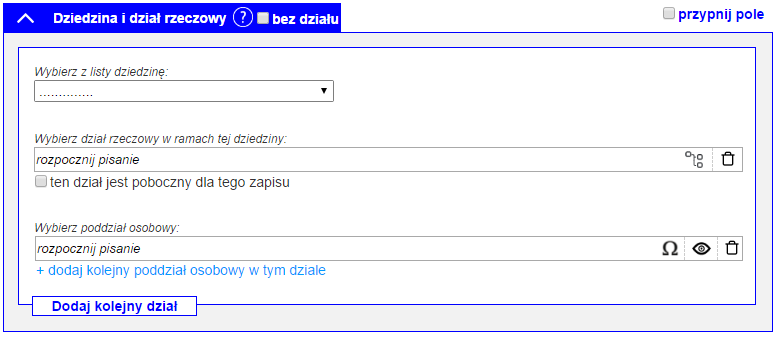
OPIS MODUŁU
Moduł składa się z trzech głównych elementów: pola “Wybierz z listy dziedzinę”, pola “Wybierz dział rzeczowy w ramach tej dziedziny” oraz pola “Wybierz poddział osobowy”.
Wyboru działu rzeczowego dokonać można przez: bezpośrednie wpisanie jego nazwy (podczas pisania wyświetla się podpowiedź, którą można wybrać jako pożądany dział) lub wybór ze struktury działu (ikona struktury działów po prawej stronie pola wyboru działu rzeczowego ). Przy wpisywaniu działu rzeczowego dziedzina, do której jest przypisany uzupełnia się automatycznie.
Wybrany dział można usunąć za pomocą ikony kosza .
Wyboru poddziału osobowego dokonać można przez: wpisanie jego nazwy (podczas pisania wyświetla się podpowiedź, którą można wybrać jako pożądany dział). W obrębie wybranego działu rzeczowego wybrać można nieograniczoną liczbę poddziałów osobowych za pomocą przycisku “+ dodaj kolejny poddział osobowy w tym dziale”.
Kolejne działy dodawać można za pomocą przycisku “Dodaj kolejny dział”, który powiela cały moduł i umożliwia ponowne wykonanie procedury wyboru działu.
Istnieje możliwość oznaczenia działu rzeczowego jako pobocznego poprzez zaznaczenie checkboxa “ten dział jest poboczny dla tego zapisu”.
W module znajdują się także ikony: wstaw znak specjalny (do wprowadzania oryginalnej pisowni), podgląd (wyświetla kartę osoby/instytucji/serii itd. lub zapis, który został przywołany w module), “kosz” umożliwiająca usunięcie wybranego działu (wraz z dziedziną).
METODOLOGIA
Mamy możliwość wyboru nieograniczonej liczby działów oraz łączenia działów rzeczowych i poddziałów osobowych.
Checkbox “bez działu” zaznaczamy m.in. książkom skierowanym do selekcji, książkom, którym tworzymy zapisy szczątkowe w celu podłączenia pod nie materiału albo opisu zawartości (dawne zapisy “w ks.”).
Dodatkowo książki mogą być skierowane do innego działu rzeczowego PBL-u (jako drugiego działu głównego bądź działu pobocznego).
W przypadku książek rzeczowych napisanych przez autorów posiadających poddziały osobowe należy usunąć automatycznie wypełniany dział w tym module.
Moduł uzupełniamy tylko wtedy, gdy przypisanie do dziedziny i działu dotyczy całego wydawnictwa wielotomowego (wszystkich tomów), a nie tylko pojedynczego tomu.
DZIAŁANIE MODUŁU
Przy wpisywaniu działu rzeczowego dziedzina, do której jest przypisany uzupełnia się automatycznie.
Wybór dodatkowej dziedziny i działu można rozpocząć od dowolnego pola, np. “Adam Mickiewicz” ma swój dział osobowy wyłącznie w Literaturze polskiej, dlatego wystarczy wpisać/wybrać dział “Adam Mickiewicz” w polu “Wybierz poddział osobowy”, a pola dotyczące działu rzeczowego i dziedziny zostaną uzupełnione automatycznie. Jeśli dany autor ma przypisany więcej niż jeden dział na Karcie osoby z podpowiedzi sugerowanych przez program należy wybrać imię i nazwisko (lub inną formę nazewnictwa osoby) z przypisanym odpowiednim działem.
Przycisk “ + dodaj kolejny poddział osobowy w tym dziale” pozwala na dodanie kolejnego działu twórcy wyłącznie gdy dana osoba należy do tego samego działu, np. po wybraniu “Adam Mickiewicz” można dodać dział “Juliusz Słowacki” (ale nie można dodać działu “Friedrich Schlegel”).
W przypadku gdy kolejny dział lub poddział osobowy należą do innej dziedziny lub innego działu należy powielić cały moduł za pomocą przycisku “Dodaj kolejny dział”.
Moduł wypełniany obowiązkowo (musi być wybrana dziedzina i dział lub zaznaczony checkbox “bez działu”.
Uzupełnienie tego modułu zakłada, że wprowadzony dział i dziedzina są takie same dla wszystkich tomów, które pojawią się w obrębie opisywanego wydawnictwa wielotomowego i poszczególne tomy (zapisywane na formularzach książkowych) dziedziczone dziedziny i dział, poddziały osobowe wybrane na tym formularzu.
(?) DYMEK [krótka informacja dla bibliografa]
Nie istnieją ograniczenia liczby przypisanych do rekordu działów.
Istnieje możliwość dowolnego łączenia działów rzeczowych oraz poddziałów osobowych.
Wpisz tylko wtedy, gdy przypisanie do dziedziny i działu dotyczy całego wydawnictwa wielotomowego, a nie tylko pojedynczego tomu.
———————————————————————————-
Wróć do strony formularza: WYDAWNICTWO WIELOTOMOWE
Autor (wydawnictwo wielotomowe)
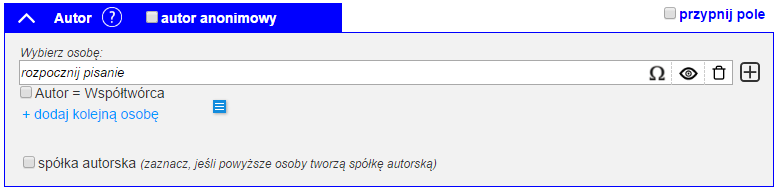
OPIS MODUŁU
Modułu używamy, aby określić autora/autorów/spółkę autorską lub zaznaczyć, że dzieło jest anonimowe.
Moduł składa się z jednego głównego elementu: pola wyboru nazwy autora.
W module znajdują się także checkboxy: “autor anonimowy”, “Małoletni”, “spółka autorska”, przycisk “+ dodaj kolejną osobę” oraz ikony obok pola wyboru nazwy autora: “wstaw znak specjalny” (umożliwiająca stosowanie znaków z innych alfabetów), “podgląd” karty osoby, “kosz” (umożliwiająca szybkie usunięcie) i “+ dodaj nową kartę (umożliwiająca dodanie nowej karty do kartoteki).
W module mieści się checkbox “Autor=Współtwórca”.
METODOLOGIA
Zaznaczenie checkboxa „Małoletni” pozwala wyodrębnić zbiór autorów małoletnich. W tej chwili w bazie nie ma takiej opcji – jej odpowiednikiem do pewnego stopnia jest treść wpisywana na kartotece twórcy w miejscu „Szerszy komentarz dot. twórcy” (np. uczeń/dziecko/małoletni itp.).
Checkbox „spółka autorska” stosujemy, gdy utwór został wspólnie napisany przez kilku pisarzy. To pozwala na stworzenie relacji między autorami, którzy wspólnie stworzyli opisywany utwór, bez konieczności tworzenia im wspólnej karty osoby (jak jest dotychczas). Zaznaczenie tego checkboxa sprawia, że wszystkie zapisane osoby zostają związane w funkcji spółki autorskiej.
Checkbox “Autor=Współtwórca” przeznaczony jest dla sytuacji, gdy autor tekstu jest reżyserem spektaklu, np. Konwicki jako autor scenariusza do swojego utworu.
Moduł uzupełniamy tylko wtedy, gdy autorstwo dotyczy całego wydawnictwa wielotomowego (wszystkich tomów), a nie tylko pojedynczego tomu.
DZIAŁANIE MODUŁU
Nazwę autora wybieramy, rozpoczynając wpisywanie w polu „Wybierz osobę” – wybieramy wybraną nazwę z zaproponowanych podpowiedzi z kartoteki osób.
Możemy wybrać więcej niż jednego autora za pomocą przycisku „+ dodaj kolejną osobę”, którego kliknięcie spowoduje pojawienie się checkboxa „spółka autorska”.
W przypadku, gdy chcemy wpisać autora, który nie ma jeszcze swojej karty osoby, z poziomu tego modułu można dodać nową kartę osoby za pomocą ikony + dodaj nową kartę” .
W przypadku dzieła anonimowego zaznaczamy checkbox „autor anonimowy”, którego kliknięcie powoduje, że pole na wpisanie nazwy autora zostaje ukryte.
Uzupełnienie tego modułu zakłada, że wprowadzony autor jest taki sam dla wszystkich tomów, które pojawią się w obrębie opisywanego wydawnictwa wielotomowego. Nie jest dziedziczony w poszczególnych tomach (zapisywanych na formularzach książkowych).
(?) DYMEK [krótka informacja dla bibliografa]
Wpisz autora tylko wtedy, gdy autorstwo dotyczy całego wydawnictwa wielotomowego, a nie tylko pojedynczego tomu.
———————————————————————————-
Wróć do strony formularza: WYDAWNICTWO WIELOTOMOWE
Zapis powiązany z (wydawnictwo wielotomowe)
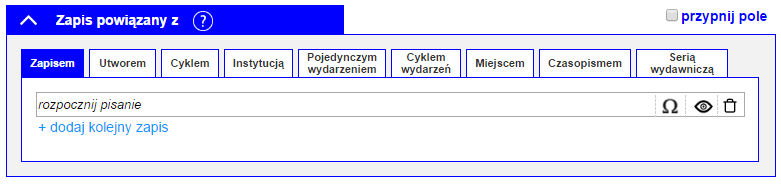
OPIS MODUŁU
Moduł zawiera 9 zakładek – Zapis powiązany z: zapisem, utworem, cyklem, instytucją, pojedynczym wydarzeniem, cyklem wydarzeń, miejscem, czasopismem, serią wydawniczą. Zapis można powiązać z nieograniczoną liczbą “zapisów” oraz “typów zapisów (zakładek)”, poprzez wybranie odpowiedniej zakładki i naciśnięcie przycisku “+ dodaj kolejny zapis”/”+ dodaj kolejny utwór” itd. Elementy z poszczególnych list są wielokrotnego wyboru, np. zapis można powiązać od razu z kilkoma instytucjami.
Możliwe jest z tego poziomu stworzenie nowej karty dla zjawiska, którego jeszcze nie ma w PBL poprzez polecenie “Dodaj nową kartę”(oprócz karty nowego czasopisma i nowego zapisu).
Podczas uzupełniania pola tekstowego (w miejscu, gdzie widzimy “rozpocznij pisanie”) na liście będą pokazywały się podpowiedzi wprowadzonych wcześniej zapisów (odpowiadających zaznaczonej zakładce), posiadających w tytule/nazwie wpisywaną przez nas frazę.
W module znajdują się także ikony: wstaw znak specjalny (do wprowadzania oryginalnej pisowni), podgląd (podgląd elementu, do którego się odwołujemy), “kosz” umożliwiająca usunięcie wybranego zapisu.
Istnieje możliwość “przypięcia” pola – wówczas po skopiowaniu formularza informacje wpisane do modułu także zostaną skopiowane.
METODOLOGIA
Modułu używamy, gdy materiał w całości lub w większym stopniu (cała książka lub większość artykułów) omawia inne zjawisko istniejące w PBL (zapis, utwór, instytucja itd.). Sposób powiązania odpowiada dawnemu łączeniu zapisów z odwołaniem/imprezą/utworem itd. Nie używamy go, aby zaznaczyć wspominanie o danym zjawisku (do tego służy mechanizm oznaczania za pomocą znaczników w adnotacji). W przypadku dodatkowej informacji wyjaśniającej zawartość książki, np. “Teatr Polski w Poznaniu w oczach recenzentów Głosu Wielkopolskiego” za pomocą modułu “Zapis powiązany z” zwiążemy książkę z instytucją, z miejscowością i z czasopismem.
Moduł uzupełniamy tylko wtedy, gdy związek z konkretnym zagadnieniem dotyczy całego wydawnictwa wielotomowego (wszystkich tomów), a nie tylko pojedynczego tomu.
DZIAŁANIE MODUŁU
Gdy wybieramy zapis powiązany z innym zapisem, to automatycznie powinien wyświetlić się dział zapisu, z którym dokonujemy powiązania, w module “Dziedzina i dział rzeczowy”, z możliwością jego usunięcia oraz dodania kolejnych działów.
Zapis będzie widoczny zarówno w zawartości opisywanej książki, jak i pod “zjawiskiem” (instytucją/wydarzeniem/utworem itp.), które wybraliśmy poprzez ten moduł.
Uzupełnienie tego modułu zakłada, że związek z konkretnym zagadnieniem dotyczy całego wydawnictwa wielotomowego (wszystkich tomów) i wybrane w tym module zjawisko/zjawiska są dziedziczone automatycznie przez wszystkie utworzone w obrębie tego wydawnictwa wielotomowego tomy. Zjawisko/zjawiska dziedziczone automatycznie przez wszystkie utworzone w obrębie tego wydawnictwa wielotomowego tomy można modyfikować na poziomie tomów.
(?) DYMEK [krótka informacja dla bibliografa]
Jeden zapis bibliograficzny można powiązać z nieograniczoną liczbą zapisów (zarówno wewnątrz jednej zakładki, jak i wybierając zapisy z różnych zakładek).
Moduł odpowiada dawnemu łączeniu zapisów z odwołaniami/imprezami/filmami, nie używamy go, aby zaznaczyć wspominanie (do tego służy oznaczanie osób, instytucji itp. za pomocą znaczników w adnotacji).
Użyj tylko wtedy, gdy dotyczy całego wydawnictwa wielotomowego, a nie tylko pojedynczego tomu.
———————————————————————————-
Wróć do strony formularza: WYDAWNICTWO WIELOTOMOWE
Status zapisu (książka listy – zawartość)
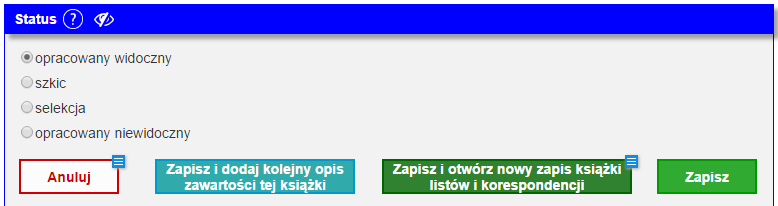
OPIS MODUŁU
Moduł zbudowany jest z 4 przycisków: “opracowany widoczny” (formularz pełny, gotowy do publikacji zewnętrznej), “szkic” (formularz niepełny, nieopublikowany, pozostawiony do uzupełnienia), “selekcja” (formularz książki wycofanej z opracowania; wyeliminowanej), “opracowany niewidoczny” (formularz pełny, nieopublikowany) oraz przycisków: “Anuluj” (jeśli chcesz usunąć wszystkie dane w tym formularzu), “Zapisz”, jeśli chcesz zatwierdzić i zakończyć pracę, “Zapisz i dodaj opis zawartości”, jeśli zachodzi potrzeba, by opisać szczegółową zawartość książki oraz “Zapisz i otwórz nowy zapis książki listy i korespondencja”, jeśli chcesz wpisać następną książkę na tym samym formularzu.
METODOLOGIA
Moduł określa stan zaawansowania pracy nad danym zapisem. Określa, czy zapis jest gotowy do publikacji, czy wymaga uzupełnienia.
DZIAŁANIE MODUŁU
Wybranie opcji “opracowany widoczny” i użycie jednego z przycisków “Zapisz” powoduje, że zapis jest widoczny dla użytkownika zewnętrznego. Wybranie pozostałych opcji powoduje, że zapis musi być uzupełniony przed publikacją w Internecie.
Moduł wypełniany obowiązkowo. Domyślnie zaznaczony powinien być status “Opracowany widoczny“.
Książki skierowane do selekcji powinny być dostępne dla pracowników, ale niemożliwe byłoby wykonywanie na nich jakichkolwiek działań. Ich funkcja byłaby czysto informacyjna (dla pracowników – aby wykluczyć zbieranie materiałów na ich temat oraz dla redaktorów- aby nie wykonywali niepotrzebnych sprawdzeń).
Wybramy przyciski: “Anuluj” (jeśli chcesz usunąć wszystkie dane w tym formularzu), “Zapisz”, jeśli chcesz zatwierdzić i zakończyć pracę, “Zapisz i dodaj opis zawartości”, jeśli zachodzi potrzeba, by opisać szczegółową zawartość książki oraz “Zapisz i otwórz nowy zapis książki listy i korespondencja”, jeśli chcesz wpisać następną książkę na tym samym formularzu.
(?) DYMEK [krótka informacja dla bibliografa]
Wybierz stan pracy nad formularzem i zapisz go bądź usuń.
———————————————————————————-
Wróć do strony formularza: KSIĄŻKA LISTY I KORESPONDENCJA (zawartość)
Kolekcja (książka listy – zawartość)

OPIS MODUŁU
Moduł składa się z pola tekstowego, w którym zapisywane będą tytuły ustalonych przez zespół kolekcji oraz ikon: wstaw znak specjalny (do wprowadzania oryginalnej pisowni), podgląd (podgląd elementu, do którego się odwołujemy), “kosz” umożliwiająca usunięcie wybranego zapisu. W razie potrzeby istnieje możliwość dodania kolejnych kolekcji za pomocą polecenia “+ dodaj kolejną kolekcję”.
METODOLOGIA
Kolekcje tworzyć będą duże zbiory danych pod roboczymi nazwami: PBL 1944-1988, PBL 1989-2002, PBL 2002- , Bibliografia “Bez cenzury”, Bibliografia okresu wojny.
DZIAŁANIE MODUŁU
Pole będzie domyślnie wypełnione, gdyż prace bieżące PBB będą odbywały się głównie w ramach jednej kolekcji.
Zapisy opatrzone modułem “Kolekcja” stworzą dodatkowy zbiór informacji istniejący poza przypisanymi działami bibliografii i prezentowany w odrębny sposób (poza głównym korpusem PBL-u).
(?) DYMEK [krótka informacja dla bibliografa]
W razie potrzeby dodaj do kolekcji
———————————————————————————-
Wróć do strony formularza: KSIĄŻKA LISTY I KORESPONDENCJA (zawartość)
Uwagi własne (książka listy – zawartość)
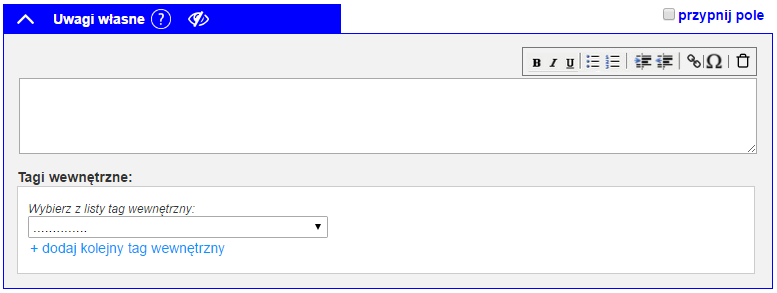
OPIS MODUŁU
Moduł składa się z trzech głównych elementów: pola tekstowego, panelu edytorskiego oraz “Tagów wewnętrznych”.
W panelu edytorskim znajdują się następujące ikony: pogrubienie, kursywa, podkreślenie, lista punktowana, lista numerowana, zwiększ wcięcie, zmniejsz wcięcie, wstaw link, wstaw znak specjalny, kosz.
Tagi wewnętrzne wybieramy z listy ustalonej docelowo przez pracownię. Możliwe jest użycie kilku tagów z listy za pomocą polecenia “+ dodaj kolejny tag wewnętrzny”.
W polu uwagi własne zapisujemy ewentualne indywidualne spostrzeżenia. Nie ma konieczności wypełniania tego pola. Lista i funkcje tagów wewnętrznych będą ustalane na zebraniach metodologicznych w pracowni.
DZIAŁANIE MODUŁU
Moduł nie jest widoczny dla użytkownika i występuje w funkcji notatnika bibliografa, służy ewentualnie do wstępnego segregowania tematycznego zbieranego materiału (np. zalążki nowych działów rzeczowych PBL-u).
(?) DYMEK [krótka informacja dla bibliografa]
Wypełnić w razie potrzeby.
———————————————————————————-
Wróć do strony formularza: KSIĄŻKA LISTY I KORESPONDENCJA (zawartość)
Adnotacje (książka listy – zawartość)
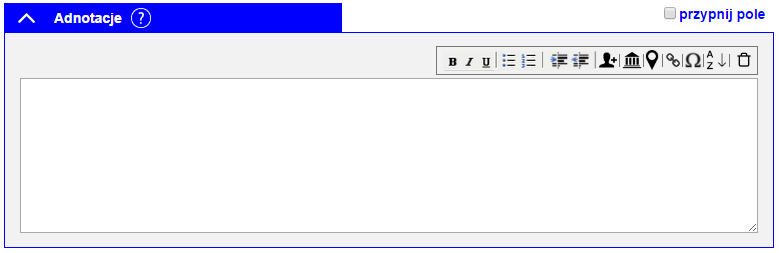
OPIS MODUŁU
Moduł składa się z dwóch głównych elementów: pola tekstowego oraz panelu edytorskiego.
W panelu edytorskim znajdują się następujące ikony: pogrubienie, kursywa, podkreślenie, lista punktowana, lista numerowana, zwiększ wcięcie, zmniejsz wcięcie, wstaw osobę, wstaw instytucję, wstaw miejscowość, wstaw link, wstaw znak specjalny, kosz, ułóż alfabetycznie. Jest też przycisk “+ dodaj nową kartę” umożliwiający dodanie nowej karty (osoby, instytucji lub miejsca) do kartoteki.
Moduł może zostać “przypięty”.
METODOLOGIA
Wstawienie osoby, instytucji oraz miejscowości oznacza, że dany zapis wspomina o tym zjawisku. Jeśli jakiś zapis dotyczy osoby, przypisuje się zapisowi poddział osobowy; jeśli dotyczy instytucji lub miejscowości – wybiera się instytucję lub/i miejscowość w module Zapis powiązany z.
Ze względu na to, że każdy artykuł zostaje oddzielnie wpisany na formularzu “Książka listy i korespondencje – opis zawartości” nie zapisujemy już informacji spoza spisu treści w [] w adnotacji, gdyż całość adnotacji pochodzi od bibliografa.
DZIAŁANIE MODUŁU
Działanie modułu opiera się na informacjach wprowadzonych do pola tekstowego. Istnieje możliwość oznaczenia osób, miejscowości i instytucji pojawiających się w adnotacji poprzez wybór opcji z panelu edytorskiego lub poprzez użycie w treści adnotacji znaków: @, ^, #.
Informacje tak oznaczone odnotowywane są na karcie osoby, miejscowości, instytucji, która została oznaczona.
Są dwa sposoby oznaczania osób:
- Wpisujemy tekst, który będzie opisywał osobę w dowolnej odmianie/formie gramatycznej (np “Adam Mickiewicz”; “A. Mickiewicz”; “Adama Mickiewicza”). Zaznaczamy wpisany tekst. Wybraną sekwencją klawiszy (np ‘@’) (albo ikoną osoby na formularzu) otwieramy okienko pop-up z listą osób. Okno jest wypełnione osobami o nazwach zaczynających się tak jak pierwsze kilka (do ustalenia ile) znaków wpisanego tekstu. Z listy wybieramy interesującą nas osobę i akceptujemy wybór (dwu-klik, enter). Wprowadzony tekst będzie powiązany z wybraną osobą.
- Wybraną sekwencją klawiszy (np ‘@’) (albo ikoną osoby na formularzu) otwieramy okienko pop-up z listą osób. Okno zawiera kontrolkę do wpisania tekstu oraz pustą listę. Wpisujemy tekst i lista się wypełnia (po wpisaniu kilku pierwszych znaków, podobnie jak autouzupełnianie w innych kontrolkach/miejscach/formularzach). Z listy wybieramy interesującą nas osobę i akceptujemy wybór (dwu-klik, enter). W tekście gdzie jest umiejscowiony kursor zostanie wstawiona podstawowa forma nazwy osoby i zostanie ona powiązana z wybraną osobą.
W przypadku obu sposobów można zmienić formę wpisanej osoby. Należy to zrobić poprzez typową edycję tekstu (dopisując, usuwając znaki w obrębie pierwotnego tekstu. Można także powiązać wpisany tekst z inną osobą albo “odwiązać” osobę od wpisanego tekstu. Zaznaczenie tekstu jak w sposobie 1 i aktywowanie okienka z listą osób, pozwoli przypisać inną osobę albo “odwiązać” osobę od zaznaczonego tekstu.
Ta sama zasada dotyczy oznaczania instytucji i miejscowości.
Jeśli w kartotece nie ma wybranej osoby/instytucji/miejscowości można dodać ją z tego poziomu za pomocą ikony +. Wówczas otworzy się karta nowej osoby/instytucji/miejscowości.
(?) DYMEK [krótka informacja dla bibliografa]
Nie stosujemy nawiasów kwadratowych (“[ ]”).
———————————————————————————-
Wróć do strony formularza: KSIĄŻKA LISTY I KORESPONDENCJA (zawartość)
Osoby współtworzące (książka listy – zawartość)
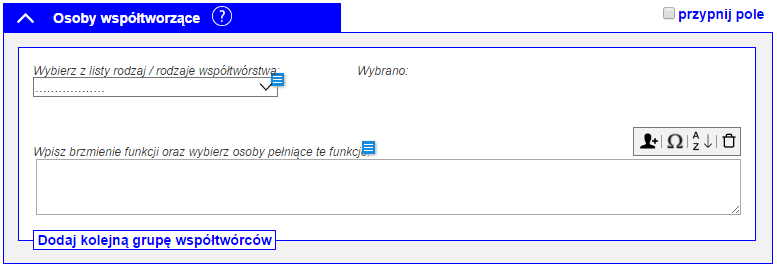
OPIS MODUŁU
Moduł składa się z pola “Wybierz z listy rodzaj/rodzaje współtwórstwa”, gdzie dostępne jest tekstowe pole wyszukiwawcze oraz zamknięta lista rodzajów współtwórstwa. Po wyborze rodzajów współtwórstwa w części “Wybrano” pojawią się wybrany rodzaj współtwórstwa z możliwością anulowania tego wyboru za pomocą symbolu “x”.
Moduł składa się także z pola “Wpisz brzmienie funkcji oraz wybierz osoby pełniące te funkcje”, w którym pojawią się automatycznie funkcje wybrane z listy (z możliwością ich edycji, tak, by brzmiały jak w opracowywanym materiale). Tzn. w module pojawi się np. słowo “Opracowanie”, które będzie można zamienić na sformułowanie “Opracował”. W polu będzie można także wpisać lub wybrać z kartoteki właściwe osoby-współtwórców.
Moduł zawiera też fakultatywny przycisk “Dodaj kolejną grupę współtwórców”. Moduł należy powielić, gdy zmieniają się osoby i funkcje współtwórstwa.
W moduł wbudowane zostały ikony: wstaw osobę (możliwe także za pomocą znaku @), wstaw znak specjalny (do wprowadzania oryginalnej pisowni), ułóż alfabetycznie oraz “kosz”, “+ dodaj nową kartę” umożliwiający usunięcie wybranego zapisu. Jest też ikona służąca do dodawania nowej karty do odpowiedniej kartoteki.
Istnieje możliwość “przypięcia” pola – wówczas po skopiowaniu formularza informacje wpisane do modułu także zostaną skopiowane.
METODOLOGIA
Moduł jest używany, aby zapisać informacje o osobie współtworzącej tekst. Każdą grupę współtwórców (np. tłumaczy, ilustratorów) wpisujemy osobno poprzez powielenie modułu za pomocą przycisku “Dodaj kolejną grupę współtwórców”.
Zaznaczamy kilka funkcji w obrębie jednej grupy tylko w przypadku przypisania ich jednej osobie, np. Redakcja i opracowanie Jan Kowalski, lub kilku, o ile pełnią faktycznie tę samą funkcję, np. Redakcja i opracowanie Jan Kowalski i Andrzej Nowak.
W polu tekstowym rozpoczynamy pisanie małą literą i kończymy bez znaku interpunkcyjnego.
DZIAŁANIE MODUŁU
Z “listy rodzajów współtwórstwa” należy wybrać odpowiednie rodzaje, zostaną wyświetlone w elemencie “Wybrano”, można je w tym elemencie usunąć za pomocą “X”. Wybrane “rodzaje współtwórstwa” automatycznie zostaną wstawione w polu “Wpisz brzmienie funkcji oraz wybierz osoby pełniące te funkcje”. Tam trzeba wpisać osoby i oznaczyć je za pomocą ikony lub znaku specjalnego @.
Są dwa sposoby oznaczania osób:
- Wpisujemy tekst, który będzie opisywał osobę w dowolnej odmianie/formie gramatycznej (np “Adam Mickiewicz”; “A. Mickiewicz”; “Adama Mickiewicza”). Zaznaczamy wpisany tekst. Wybraną sekwencją klawiszy (np ‘@’) (albo ikoną osoby na formularzu) otwieramy okienko pop-up z listą osób. Okno jest wypełnione osobami o nazwach zaczynających się tak jak pierwsze kilka (do ustalenia ile) znaków wpisanego tekstu. Z listy wybieramy interesującą nas osobę i akceptujemy wybór (dwu-klik, enter). Wprowadzony tekst będzie powiązany z wybraną osobą.
- Wybraną sekwencją klawiszy (np ‘@’)(albo ikoną osoby na formularzu) otwieramy okienko pop-up z listą osób. Okno zawiera kontrolkę do wpisania tekstu oraz pustą listę. Wpisujemy tekst i lista się wypełnia (po wpisaniu kilku pierwszych znaków, podobnie jak autouzupełnianie w innych kontrolkach/miejscach/formularzach). Z listy wybieramy interesującą nas osobę i akceptujemy wybór (dwu-klik, enter). W tekście gdzie jest umiejscowiony kursor zostanie wstawiona podstawowa forma nazwy osoby i zostanie ona powiązana z wybraną osobą.
W przypadku obu sposobów można zmienić formę wpisanej osoby. Należy to zrobić poprzez typową edycję tekstu (dopisując, usuwając znaki w obrębie pierwotnego tekstu. Można także powiązać wpisany tekst z inną osobą albo “odwiązać” osobę od wpisanego tekstu. Zaznaczenie tekstu jak w sposobie 1 i aktywowanie okienka z listą osób, pozwoli przypisać inną osobę albo “odwiązać” osobę od zaznaczonego tekstu.
Ta sama zasada dotyczy oznaczania instytucji i miejscowości.
(?) DYMEK [krótka informacja dla bibliografa]
Wybierz rodzaj współtwórstwa i określ współtwórcę.
———————————————————————————-
Wróć do strony formularza: KSIĄŻKA LISTY I KORESPONDENCJA (zawartość)
Strony wywiadu (książka listy – zawartość)
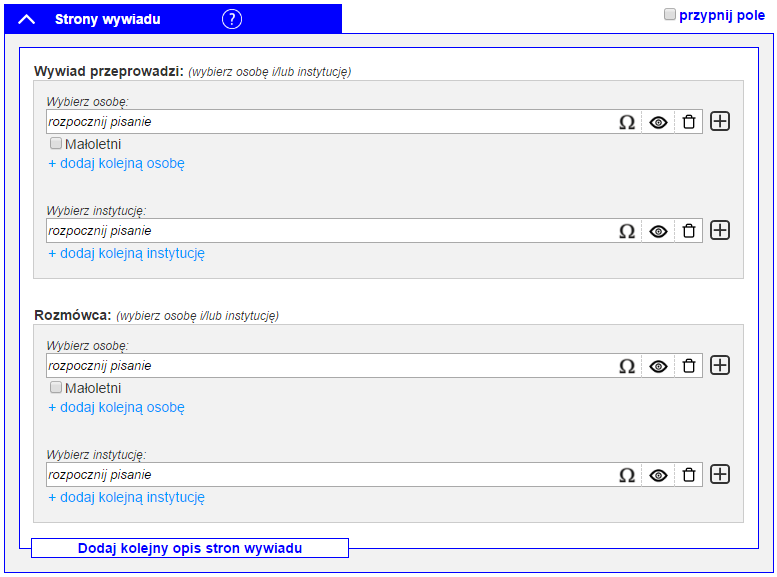
OPIS MODUŁU
Moduł składa się z dwóch głównych grup pól do wypełnienia: “Wywiad przeprowadził” oraz “Rozmówca”.
W grupach “Wywiad przeprowadził” i “Rozmówca” analogicznie znajdują się takie same pola do wypełnienia: “Wybierz osobę” i “Wybierz instytucję”.
Moduł składa się również z dwóch typów przycisków “+ dodaj kolejną osobę”, “+ dodaj kolejną instytucję”, które analogicznie występują w grupach “Wywiad przeprowadził” i “Rozmówca”.
Przy każdym polu do wypełnienia znajdują się cztery ikony: “wstaw znak specjalny”, “podgląd” karty osoby, “kosz” umożliwiający szybkie usunięcie treści wypełnionego pola oraz “+” umożliwiający dodanie nowej karty osoby.
U dołu modułu znajduje się przycisk “Dodaj kolejny opis stron wywiadu”.
METODOLOGIA
W przypadku wywiadu przeprowadzonego przez jedną osobę z kilkoma rozmówcami wypełniamy tylko raz pole “Wybierz osobę” w grupie “Wywiad przeprowadził”, natomiast pole “wybierz osobę” w grupie “Rozmówca” wypełniamy, dodając po kolei wszystkich rozmówców za pomocą przycisku “+ dodaj kolejną osobę”. Analogicznie w przypadku wywiadu przeprowadzonego przez jedną instytucję z kilkoma rozmówcami.
W przypadku wywiadów przeprowadzonych przez wiele osób z jednym rozmówcą postępujemy odwrotnie: wypełniamy pole “Wybierz osobę” w grupie “Wywiad przeprowadził”, dodając wszystkie osoby, które przeprowadziły wywiady, za pomocą przycisku “+ dodaj kolejną osobę”. Rozmówcę dodajemy raz, wypełniając pole “Wybierz osobę” w grupie “Rozmówca”. Analogicznie w przypadku wywiadów przeprowadzonych przez kilka instytucji z jednym tylko rozmówcą.
W przypadku gdy dodajemy grupy wywiadów różnych osób z różnymi rozmówcami, każdą taką nową grupę musimy opisać osobno, klikając wcześniej przycisk: “Dodaj kolejny opis stron wywiadu”, co powieli moduł “Strony wywiadu”.
DZIAŁANIE MODUŁU
Moduł “Strony wywiadu” pojawia się dopiero po zaznaczeniu checkboxa “wywiad” w module “Rodzaj zapisu”.
Poszczególne pola w grupach “Wywiad przeprowadził” i “Rozmówca” wypełniamy z możliwością wyboru jednej z proponowanych podpowiedzi z odpowiedniej kartoteki (osób lub instytucji), które pojawią się po wpisaniu początku nazwy. Gdy osoba/instytucja nie posiada swojej karty w bazie, możemy ją utworzyć, klikając znak “+”.
Cały moduł powielamy za pomocą przycisku “Dodaj kolejny opis stron wywiadu”.
(?) DYMEK [krótka informacja dla bibliografa]
Określ rozmówcę/rozmówców i autora/autorów (“wywiad przeprowadził”) oraz opisz relację między nimi.
Przycisku “Dodaj kolejny opis stron wywiadu” używamy, gdy w kolejnym opisywanym przez nas wywiadzie zmienia się zarówno rozmówca, jak i osoba przeprowadzająca wywiad.
———————————————————————————-
Wróć do strony formularza: KSIĄŻKA LISTY I KORESPONDENCJA (zawartość)
Tłumaczenie i typy utworów zawartych w antologii (książka listy – zawartość)
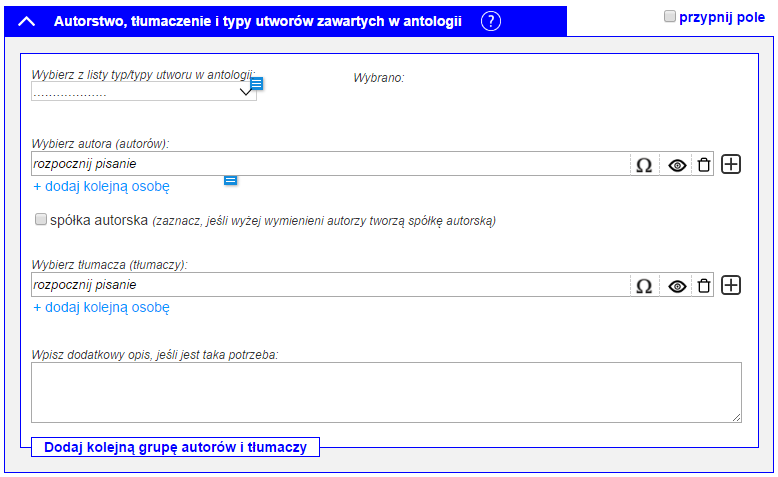
OPIS MODUŁU
Modułu używamy, aby określić autora/autorów/spółkę autorską/tłumaczy w części książki listy i korespondencja.
Moduł składa się z rozwijanej listy wielokrotnego wyboru “Wybierz z listy typ/typy utworu w antologii” oraz części “Wybrano”, w której pojawiają się wcześniej zaznaczone typy utworów z możliwością anulowania wcześniejszego wyboru za pomocą symbolu “x”.
W module znajduje się pole tekstowe “Wybierz autora (autorów)” oraz ikony obok pola wyboru nazwy autora: “wstaw znak specjalny” (umożliwiająca stosowanie znaków z innych alfabetów), “podgląd” karty osoby, “kosz” (umożliwiająca szybkie usunięcie) i “+ dodaj nową kartę”.
Poniżej znajduje się przycisk “+dodaj kolejną osobę” oraz checkbox “spółka autorska”, który uaktywnia się dopiero po wprowadzeniu kolejnego pola autorskiego.
W module znajduje się też pole tekstowe “Wybierz tłumacza (tłumaczy) oraz ikony obok pola wyboru nazwy autora: “wstaw znak specjalny” (umożliwiająca stosowanie znaków z innych alfabetów), “podgląd” karty osoby, “kosz” (umożliwiająca szybkie usunięcie) i “+ dodaj nową kartę”.
Poniżej znajduje się przycisk “+dodaj kolejną osobę”.
Moduł zawiera też pole tekstowe “Wpisz dodatkowy opis, jeśli jest taka potrzeba”.
Moduł zamyka przycisk “Dodaj kolejną grupę autorów i tłumaczy”.
Istnieje możliwość “przypięcia” pola za pomocą checkboxa “przypnij pole” – wówczas po skopiowaniu formularza informacje wpisane do modułu także zostaną skopiowane.
METODOLOGIA
Moduł ten będzie wykorzystywany do opisywania antologii, która jest częścią książki listy i korespondencja.
W module będziemy zaznaczać typy utworów, które znajdują się w antologii będącej częścią książki. Wybór z listy może być wielokrotny, jeśli w antologii znajdują się utwory różnego typu.
Zakładamy istnienie następujących wariantów grup autorów i tłumaczy:
- Jeden typ utworu w antologii, jeden zbiór nazwisk autorów (antologie polskich tekstów)
- Jeden typ utworu, jeden zbiór nazwisk autorów i jeden zbiór nazwisk tłumaczy (antologie tekstów obcych).
Powyższe propozycje można powielić dla wszystkich typów utworów w antologii będącej częścią książki, używając przycisku “Dodaj kolejną grupę autorów i tłumaczy”. Głównym kryterium wprowadzającym kolejne grupy jest typ utworu literackiego.
Checkbox „spółka autorska” stosujemy, gdy utwór został wspólnie napisany przez kilku pisarzy. To pozwala na stworzenie relacji między autorami, którzy wspólnie stworzyli opisywany utwór, bez konieczności tworzenia im wspólnej karty osoby (jak było w starej bazie). Zaznaczenie tego checkboxa sprawia, że wszystkie zapisane osoby zostają związane w funkcji spółki autorskiej.
W przypadku tekstów napisanych przez spółkę autorską należy jej teksty zapisać w odrębnej grupie autorów i tłumaczy. Reguła odrębności dotyczy każdej kolejnej spółki autorskiej w danej antologii oraz każdego z typów utworów stworzonych przez tę samą spółkę autorską.
W pole tekstowe “Wpisz dodatkowy opis, jeśli jest taka potrzeba” kierujemy następujące informacje:
- np. zapis “50 wspomnień pióra nieliteratów (sybiraków, żołnierzy, pielęgniarek, alkoholików)”,
- zawiera skrócone wersje powieści,
- zawiera także anonimowe wiersze (w przypadku, gdy antologia zbudowana jest w przeważającej części z tekstów podpisanych).
- informację o proweniencji zebranych w antologii utworów, np. Wiersze członków Grupy Poetyckiej ECCE w Katowicach; Wiersze z plonu konkursu poetyckiego “O Laur Dębowy” ogłoszonym w 1986; Nagrodzone i wyróżnione wiersze w konkursie poetyckim “Zawisza” ogłoszonym w 1986
DZIAŁANIE MODUŁU
Nazwę autora wybieramy, rozpoczynając wpisywanie w polu „Wybierz autora (autorów)” – wybieramy wybraną nazwę z zaproponowanych podpowiedzi.
Możemy wybrać więcej niż jednego autora za pomocą przycisku „+ dodaj kolejną osobę”, którego kliknięcie spowoduje pojawienie się checkboxa „spółka autorska”.
W przypadku, gdy chcemy wpisać autora, który nie ma jeszcze swojej karty osoby, z poziomu tego modułu można dodać nową kartę osoby za pomocą ikony “+ dodaj nową kartę”.
W przypadku opisywania antologii utworów anonimowych w module Autor wybieramy checkbox “autor anonimowy”.
Nazwę tłumacza wybieramy, rozpoczynając wpisywanie w polu „Wybierz tłumacza (tłumaczy)” – wybieramy wybraną nazwę z zaproponowanych podpowiedzi. Możemy wybrać więcej niż jednego tłumacza za pomocą przycisku „+ dodaj kolejną osobę”.
(?) DYMEK [krótka informacja dla bibliografa]
Określ typ utworu oraz wybierz autora(-ów) i, jeśli zajdzie potrzeba, tłumacza(-y) oraz dodaj kolejną grupę typów utworów, autorów i tłumaczy.
———————————————————————————-
Wróć do strony formularza: KSIĄŻKA LISTY I KORESPONDENCJA (zawartość)
Tytuł części / rozdziału lub dedykacja (książka listy – zawartość)
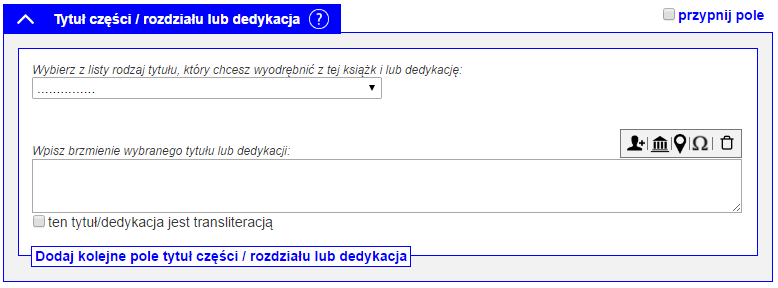
OPIS MODUŁU
Moduł składa się z jednej listy wyboru: “Wybierz z listy rodzaj tytułu, który chcesz wyodrębnić z tej książki lub dedykację” (lista zawiera 5 elementów: tytuł części, tytuł rozdziału, tytuł równoległy części, tytuł równoległy rozdziału, dedykacja).
Poniżej znajduje się pole: “Wpisz brzmienie wybranego tytułu lub dedykacji” wraz ze znajdującym się przy nim checkboxem “ten tytuł/dedykacja jest transliteracją”.
Przy polu “Wpisz brzmienie wybranego tytułu lub dedykacji” znajduje się pięć ikon: “wstaw osobę”, “wstaw instytucję”, “wstaw miejscowość” – które można zastosować również przy użyciu znaków: “@”, “^, “#”, oraz ikony “wstaw znak specjalny” (umożliwiająca stosowanie oryginalnej pisowni) i “kosz” (umożliwiająca szybkie usunięcie). Jest też ikona “+ dodaj nową kartę” służąca do dodawania nowej karty do odpowiedniej kartoteki. U dołu formularza znajduje się przycisk “Dodaj kolejne pole tytuł części / rozdziału lub dedykacja”.
Istnieje możliwość “przypięcia” pola za pomocą checkboxa “przypnij pole” – wówczas po skopiowaniu formularza informacje wpisane do modułu także zostaną skopiowane.
METODOLOGIA
Tytuł rozdziału/części jest tytułem części książki, w ramach której zamieszczony są rozdziały. Za pomocą tego modułu przypisujemy wprowadzany rozdział/artykuł do danej części książki. W starej bazie (w adnotacji) poprzedzany był gwiazdką (*). W nowej bazie jest to osobny moduł.
Wybór “tytułu równoległego części/rozdziału” pozwala na zapisanie w polu tekstowym tytułów równoległych; nie stosujemy znaku “=” – będzie on generowany przez program.
Wybór “dedykacji” pozwala na zapisanie w polu tekstowym nazwy osoby, której część książki jest dedykowana. Odnotowujemy tylko te dedykacje, które zawierają nazwiska. Nie zbieramy dedykacji typu: Mojej mamie, czy Pannie B.S. Zapisujemy pełen tekst dedykacji. Dedykacji nie wprowadzamy w nawiasach okrągłych, np.: Wackowi Kowalskiemu, Pamięci Mikołaja Osia, Mojej mamie Melanii Rafalont poświęcam.
W polu “Wpisz brzmienie wybranego tytułu lub dedykacji” nie stosujemy interpunkcji, którą wykorzystywaliśmy w starej bazie, np. tytuł oryginału w nawiasie kwadratowym, czy dwie kropki zamiast wielokropka.
DZIAŁANIE MODUŁU
Tytuł rozdziału/części wprowadzany w tym module jest tytułem części książki, w ramach której zamieszczone są rozdziały/artykuły. Za pomocą tego modułu przypisujemy wprowadzany rozdział/artykuł do danej części książki.
W polu “Wybierz z listy rodzaj tytułu, który chcesz wyodrębnić z tej książki lub dedykację” należy wybrać jedną z opcji (lista zawiera 5 elementów): tytuł części, tytuł rozdziału, tytuł równoległy części, tytuł równoległy rozdziału, dedykacja).
Poniżej znajduje się pole: “Wpisz brzmienie wybranego tytułu lub dedykacji” wraz ze znajdującym się przy nim checkboxem “ten tytuł/dedykacja jest transliteracją”.
Jeśli tytuł lub dedykacja zawiera nazwy osób, instytucji lub miejsc, należy użyć odpowiednich ikon, znajdujących się w prawym górnym rogu pola do wpisywania tytułu lub użyć podanych przy nich znaków specjalnych, wpisując tekst w polu “Wpisz brzmienie wybranego tytułu lub dedykacji”.
Są dwa sposoby oznaczania osób:
- Wpisujemy tekst, który będzie opisywał osobę w dowolnej odmianie/formie gramatycznej (np “Adam Mickiewicz”; “A. Mickiewicz”; “Adama Mickiewicza”). Zaznaczamy wpisany tekst. Wybraną sekwencją klawiszy (np ‘@’) (albo ikoną osoby na formularzu) otwieramy okienko pop-up z listą osób. Okno jest wypełnione osobami o nazwach zaczynających się tak jak pierwsze kilka (do ustalenia ile) znaków wpisanego tekstu. Z listy wybieramy interesującą nas osobę i akceptujemy wybór (dwu-klik, enter). Wprowadzony tekst będzie powiązany z wybraną osobą.
- Wybraną sekwencją klawiszy (np ‘@’)(albo ikoną osoby na formularzu) otwieramy okienko pop-up z listą osób. Okno zawiera kontrolkę do wpisania tekstu oraz pustą listę. Wpisujemy tekst i lista się wypełnia (po wpisaniu kilku pierwszych znaków, podobnie jak autouzupełnianie w innych kontrolkach/miejscach/formularzach). Z listy wybieramy interesującą nas osobę i akceptujemy wybór (dwu-klik, enter). W tekście gdzie jest umiejscowiony kursor zostanie wstawiona podstawowa forma nazwy osoby i zostanie ona powiązana z wybraną osobą.
W przypadku obu sposobów można zmienić formę wpisanej osoby. Należy to zrobić poprzez typową edycję tekstu (dopisując, usuwając znaki w obrębie pierwotnego tekstu. Można także powiązać wpisany tekst z inną osobą albo “odwiązać” osobę od wpisanego tekstu. Zaznaczenie tekstu jak w sposobie 1 i aktywowanie okienka z listą osób, pozwoli przypisać inną osobę albo “odwiązać” osobę od zaznaczonego tekstu.
Ta sama zasada dotyczy oznaczania instytucji i miejscowości.
Jeśli w kartotece brakuje osoby/instytucji/miejscowości można ją dodać za pomocą ikony “+ dodaj nową kartę”. Wówczas otworzy się karta nowej osoby/instytucji/miejscowości.
(?) DYMEK [krótka informacja dla bibliografa]
Wprowadź tytuł części/rozdziału oraz, jeśli istnieje, dedykację części książki, w której znajduje się opisywany rozdział.
———————————————————————————-
Wróć do strony formularza: KSIĄŻKA LISTY I KORESPONDENCJA (zawartość)
Strony (książka listy – zawartość)

OPIS MODUŁU
Moduł zawiera pole tekstowe, w którym należy podać stronę lub zakres stron książki “Listy i korespondencja”, na których znajduje się opracowywany materiał. Wpisujemy same cyfry oddzielając je łącznikiem bez spacji, Nie stosujemy skrótu: s.
METODOLOGIA
Przykłady zapisu:
15-16
5-17, 19-21
DZIAŁANIE MODUŁU
Pole wypełniane obowiązkowo.
Wszystkie informacje dotyczące stron znajdują się w tym polu – nie jest ono automatycznie uzupełniane, nie można go też powielić.
(?) DYMEK [krótka informacja dla bibliografa]
Należy wpisać zakres stron książki, na których znajduje się artykuł.
———————————————————————————-
Wróć do strony formularza: KSIĄŻKA LISTY I KORESPONDENCJA (zawartość)
Tytuł lub dedykacja (książka listy – zawartość)
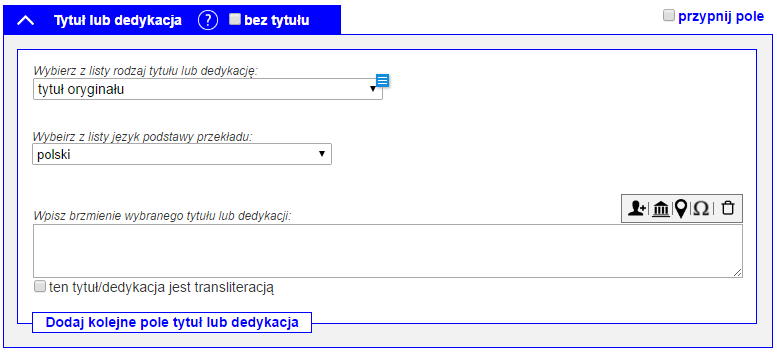
OPIS MODUŁU
Pierwszy element modułu to: “Wybierz z listy rodzaj tytułu lub dedykację” (lista zawiera 5 elementów: tytuł podstawowy, tytuł równoległy, dedykacja, tytuł oryginału, tytuł podstawy przekładu). Po wybraniu na pierwszej liście opcji “tytuł oryginalny”/”tytuł podstawy przekładu” pojawia się element “Wybierz z listy język oryginału” / “Wybierz z listy język podstawy przekładu” z listami języków obcych. Poniżej znajduje się pole: “Wpisz brzmienie wybranego tytułu lub dedykacji” wraz ze znajdującym się przy nim checkboxem “ten tytuł/dedykacja jest transliteracją”. Przy polu “Wpisz brzmienie wybranego tytułu” znajduje się pięć ikon: “wstaw osobę”, “wstaw instytucję”, “wstaw miejscowość” – które można zastosować również przy użyciu znaków: “@”, “^, “#”, oraz ikony “wstaw znak specjalny” (umożliwiająca stosowanie oryginalnej pisowni) i “kosz” (umożliwiająca szybkie usunięcie), “+ dodaj nową kartę” (służąca do dodawania nowej karty do odpowiedniej kartoteki).
U dołu formularza znajduje się przycisk “Dodaj kolejne pole tytuł lub dedykacja”.
METODOLOGIA
Wybór z pierwszej listy “tytułu podstawowego” pozwala na zapisanie w polu tekstowym “Wpisz brzmienie wybranego tytułu lub dedykacji” tytułu wprowadzanego materiału łącznie z jego podtytułem, bowiem zakładamy, że tytuł wraz z podtytułem tworzą pewną całość logiczną.
Wybór “tytułu równoległego” pozwala na zapisanie w polu tekstowym tytułów równoległych; nie stosujemy znaku “=” – będzie on generowany przez program.
Wybór “incipitu” pozwala na oznaczenie tytułu zapisanego w polu tekstowym jako incipitu.
Wybór “dedykacji” pozwala na zapisanie w polu tekstowym nazwy osoby bądź instytucji, której tekst jest dedykowany. Odnotowujemy tylko te dedykacje, które zawierają nazwiska. Nie zbieramy dedykacji typu: Mojej mamie, czy Pannie B.S. Zapisujemy pełen tekst dedykacji. Dedykacji nie wprowadzamy w nawiasach okrągłych, np.: Wackowi Kowalskiemu, Pamięci Mikołaja Osia, Mojej mamie Melanii Rafalont poświęcam.
W polu “Wpisz brzmienie wybranego tytułu lub dedykacji” nie stosujemy interpunkcji, którą wykorzystywaliśmy w starej bazie, np. tytuł oryginału w nawiasie kwadratowym, czy dwie kropki zamiast wielokropka.
DZIAŁANIE MODUŁU
Jeśli tytuł lub dedykacja zawiera nazwy osób, instytucji lub miejsc, należy użyć odpowiednich ikon, znajdujących się w prawym górnym rogu pola do wpisywania tytułu lub użyć podanych przy nich znaków specjalnych, wpisując tekst w polu “Wpisz brzmienie wybranego tytułu lub dedykacji”.
Są dwa sposoby oznaczania osób:
- Wpisujemy tekst, który będzie opisywał osobę w dowolnej odmianie/formie gramatycznej (np “Adam Mickiewicz”; “A. Mickiewicz”; “Adama Mickiewicza”). Zaznaczamy wpisany tekst. Wybraną sekwencją klawiszy (np ‘@’) (albo ikoną na formularzu) otwieramy okienko pop-up z listą osób. Okno jest wypełnione osobami o nazwach zaczynających się tak jak pierwsze kilka (do ustalenia ile) znaków wpisanego tekstu. Z listy wybieramy interesującą nas osobę i akceptujemy wybór (dwu-klik, enter). Wprowadzony tekst będzie powiązany z wybraną osobą.
- Wybraną sekwencją klawiszy (np ‘@’)(albo ikoną na formularzu) otwieramy okienko pop-up z listą osób. Okno zawiera kontrolkę do wpisania tekstu oraz pustą listę. Wpisujemy tekst i lista się wypełnia (po wpisaniu kilku pierwszych znaków, podobnie jak autouzupełnianie w innych kontrolkach/miejscach/formularzach). Z listy wybieramy interesującą nas osobę i akceptujemy wybór (dwu-klik, enter). W tekście gdzie jest umiejscowiony kursor zostanie wstawiona podstawowa forma nazwy osoby i zostanie ona powiązana z wybraną osobą.
W przypadku obu sposobów można zmienić formę wpisanej osoby. Należy to zrobić poprzez typową edycję tekstu (dopisując, usuwając znaki w obrębie pierwotnego tekstu. Można także powiązać wpisany tekst z inną osobą albo “odwiązać” osobę od wpisanego tekstu. Zaznaczenie tekstu jak w sposobie 1 i aktywowanie okienka z listą osób, pozwoli przypisać inną osobę albo “odwiązać” osobę od zaznaczonego tekstu.
Ta sama zasada dotyczy oznaczania instytucji i miejscowości.
Jeśli w kartotece brakuje osoby/instytucji/miejscowości można ją dodać za pomocą ikony “+”. Wówczas otworzy się karta służąca do dodawania nowej osoby/instytucji/miejscowości do kartoteki.
Wybór “tytułu oryginału” pozwala na zapisanie w polu tekstowym tytułu w języku oryginalnym. Wybór tej opcji skutkuje pojawieniem się drugiej listy “Wybierz z listy język oryginału”.
Jeśli z listy “Wybierz z listy rodzaj tytułu” zostanie wybrany tytuł podstawy przekładu, to pojawi się lista języków podstawy przekładu.
Domyślnie powinien być zaznaczony “tytuł podstawowy”.
Moduł wypełniany obowiązkowo. Musi być wpisany tytuł (w polu tekstowym) lub zaznaczony checkbox “bez tytułu”.
(?) DYMEK [krótka informacja dla bibliografa]
Wprowadź tytuł oraz, jeśli istnieje, dedykację.
———————————————————————————-
Wróć do strony formularza: KSIĄŻKA LISTY I KORESPONDENCJA (zawartość)
Autor (książka listy – zawartość)
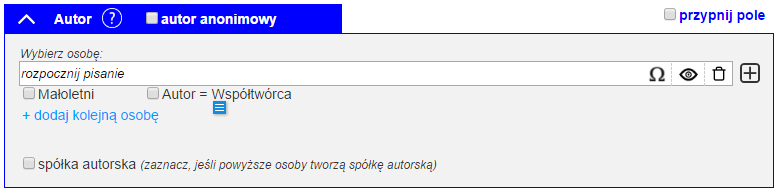
OPIS MODUŁU
Modułu używamy, aby określić autora/autorów/spółkę autorską utworu lub zaznaczyć, że jest to materiał anonimowe.
Moduł składa się z jednego głównego elementu: pola wyboru nazwy autora.
W module znajdują się także checkboxy: “autor anonimowy”, “Małoletni”, “spółka autorska”, przycisk “+ dodaj kolejną osobę” oraz ikony obok pola wyboru nazwy autora: ““wstaw znak specjalny” (umożliwiająca stosowanie znaków z innych alfabetów), “podgląd” karty osoby, “kosz” (umożliwiająca szybkie usunięcie) i “+” (umożliwiająca dodanie nowej karty).
Istnieje możliwość “przypięcia” pola za pomocą checkboxa “przypnij pole” – wówczas po skopiowaniu formularza informacje wpisane do modułu także zostaną skopiowane.
METODOLOGIA
Zaznaczenie checkboxa „Małoletni” pozwala wyodrębnić zbiór autorów małoletnich. W tej chwili w bazie nie ma takiej opcji – jej odpowiednikiem do pewnego stopnia jest treść wpisywana na kartotece twórcy w miejscu „Szerszy komentarz dot. twórcy” (np. uczeń/dziecko/małoletni itp.).
Checkbox „spółka autorska” stosujemy, gdy utwór został wspólnie napisany przez kilku pisarzy. To pozwala na stworzenie relacji między autorami, którzy wspólnie stworzyli opisywany utwór, bez konieczności tworzenia im wspólnej karty osoby (jak jest dotychczas). W starej bazie spółkę autorską tworzyło się poprzez wpisanie nazw autorów po przecinku w polu nazwisko, a w pole imię wpisuje się „*”.
DZIAŁANIE MODUŁU
Nazwę autora wybieramy, rozpoczynając wpisywanie w polu „Wybierz osobę” – wybieramy wybraną nazwę z zaproponowanych podpowiedzi z kartoteki osób(z dookreśleniem działu z karty osoby).
Możemy wybrać więcej niż jednego autora za pomocą przycisku „+ dodaj kolejną osobę”, którego kliknięcie spowoduje pojawienie się checkboxa „spółka autorska”.
W przypadku gdy chcemy wpisać autora, który nie ma jeszcze swojej karty osoby, z poziomu tego modułu można dodać nową kartę osoby za pomocą ikony „+ dodaj nową kartę”. Wówczas otworzy się karta nowej osoby.
W przypadku dzieła anonimowego zaznaczamy checkbox „autor anonimowy”, którego kliknięcie powoduje, że pole na wpisanie nazwy autora zostaje ukryte.
Zaznaczenie checkboxa “Autor = Współtwórca” powoduje pojawienie się imienia i nazwiska autora w module “Osoby współtworzące”.
Moduł wypełniany obowiązkowo (musi być wybrana osoba lub zaznaczony checkbox “autor anonimowy”).
(?) DYMEK [krótka informacja dla bibliografa]
Moduł wypełniany obowiązkowo (musi być wybrana osoba lub zaznaczony checkbox “autor anonimowy”).
———————————————————————————-
Wróć do strony formularza: KSIĄŻKA LISTY I KORESPONDENCJA (zawartość)
Dziedzina i dział rzeczowy (książka listy – zawartość)
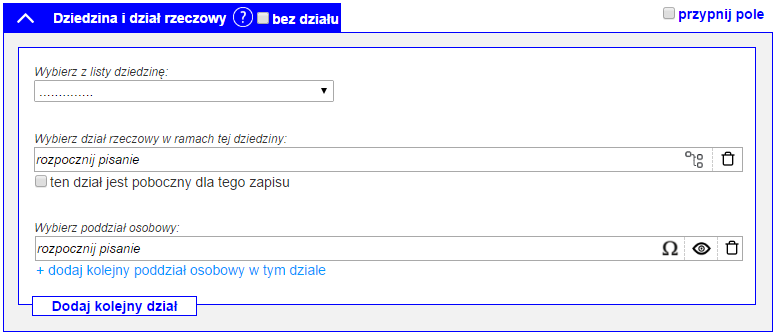
OPIS MODUŁU
Moduł składa się z trzech głównych elementów: pola wyboru dziedziny, pola wyboru działu rzeczowego oraz pola wyboru poddziału osobowegooraz z checkboksa: bez działu, który należy zaznaczyć w przypadku książek, które nie mają mieć przypisanego żadnego działu – ani osobowego, ani rzeczowego (dawne zapisy w ks.:). Po odhaczeniu checkboksa pozostałe pola modułu znikają.
Wyboru działu rzeczowego dokonać można przez: wpisanie jego nazwy (podczas pisania wyświetla się podpowiedź, którą można wybrać jako pożądany dział) lub wybór ze struktury działu (ikona struktury działów po prawej stronie pola wyboru działu rzeczowego).
Wyboru poddziału osobowego dokonać można przez: wpisanie jego nazwy (podczas pisania wyświetla się podpowiedź, którą można wybrać jako pożądany dział). W obrębie wybranego działu rzeczowego wybrać można nieograniczoną liczbę poddziałów osobowych za pomocą przycisku “+ dodaj kolejny poddział osobowy w tym dziale”. Można również zaznaczyć checkbox „bez działu“
Kolejne działy dodawać można za pomocą przycisku “Dodaj kolejny dział”, który powiela cały moduł i umożliwia ponowne wykonanie procedury wyboru działu.
Istnieje możliwość oznaczenia działu rzeczowego jako pobocznego poprzez zaznaczenie checkboxa “ten dział jest poboczny dla tego zapisu”.
W module znajdują się także ikony: wstaw znak specjalny (do wprowadzania oryginalnej pisowni), podgląd (wyświetla kartę osoby/instytucji/serii itd. lub zapis, który został przywołany w module), “kosz” umożliwiająca usunięcie wybranego działu (wraz z dziedziną)
METODOLOGIA
Mamy możliwość wyboru nieograniczonej liczby działów, można łączyć działy rzeczowe i poddziały osobowe.
DZIAŁANIE MODUŁU
Walidacja w polu „Wybierz dział rzeczowy”. Wybór działu rzeczowego zawsze pociągnie za sobą dziedzinę, ale odwrotnie już nie. Jeśli ktoś wybrał dziedzinę, a zapomniał wybrać dział, to nie będzie mógł przejść do następnego modułu (lub zapisać formularza). Jeśli wprowadzamy osobę do kartoteki i nie wybierzemy żadnego działu, ani nie zaznaczymy checkboksu “bez działu” pojawi się ostrzeżenie i informacja, ze należy wybrać dział lub checkbox.
Każdy zapis na formularzu “Listy i korespondencja – opis zawartości” będzie miał automatycznie uzupełniony dział zgodny z działem, który wybrano na formularzu “książka listy i korespondencja – formularz nowego zapisu”. Można jednak materiał, który odbiega tematycznie od całej książki,skierować do zupełnie innego działu poprzez usunięcie działu “odziedziczonego” i wybranie nowego lub można dodać potrzebny dział.
Jeśli wybieramy poddział osobowy, a dany twórca ma przypisany więcej niż jeden dział na Karcie osoby z podpowiedzi sugerowanych przez program należy wybrać imię i nazwisko (lub inną formę nazewnictwa osoby) z przypisanym odpowiednim działem.
Przycisk “ + dodaj kolejny poddział osobowy w tym dziale” pozwala na dodanie kolejnego działu twórcy wyłącznie gdy dana osoba należy do tego samego działu, np. po wybraniu “Adam Mickiewicz” można dodać dział “Juliusz Słowacki” (ale nie można dodać działu “Friedrich Schlegel”).
W przypadku gdy kolejny dział lub poddział osobowy należą do innej dziedziny lub innego działu należy powielić cały moduł za pomocą przycisku “Dodaj kolejny dział”.
Moduł wypełniany obowiązkowo (musi być wybrana dziedzina i dział rzeczowy/poddział osobowy lub zaznaczony checkbox “bez działu”).
(?) DYMEK [krótka informacja dla bibliografa]
Nie istnieją ograniczenia liczby przypisanych do rekordu działów.
Istnieje możliwość dowolnego łączenia działów rzeczowych oraz poddziałów osobowych.
———————————————————————————-
Wróć do strony formularza: KSIĄŻKA LISTY I KORESPONDENCJA (zawartość)
Zapis powiązany z (książka listy – zawartość)
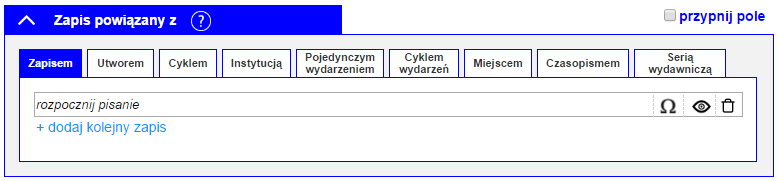
OPIS MODUŁU
Moduł zawiera 9 zakładek – Zapis powiązany z: zapisem, utworem, cyklem, instytucją, pojedynczym wydarzeniem, cyklem wydarzeń, miejscem, czasopismem, serią wydawniczą. Zapis można powiązać z nieograniczoną liczbą “zapisów” oraz “typów zapisów (zakładek)”, poprzez wybranie odpowiedniej zakładki i naciśnięcie przycisku “+ dodaj kolejny zapis”/”+ dodaj kolejny utwór” itd. Elementy z poszczególnych list są wielokrotnego wyboru, np. zapis można powiązać od razu z kilkoma instytucjami.
Możliwe jest z tego poziomu stworzenie nowej karty dla zjawiska, którego jeszcze nie ma w PBL poprzez polecenie “Dodaj nową kartę”(oprócz karty nowego czasopisma i nowego zapisu).
Podczas uzupełniania pola tekstowego (w miejscu, gdzie widzimy “rozpocznij pisanie”) na liście będą pokazywały się podpowiedzi wprowadzonych wcześniej zapisów (odpowiadających zaznaczonej zakładce), posiadających w tytule/nazwie wpisywaną przez nas frazę.
W module znajdują się także ikony: wstaw znak specjalny (do wprowadzania oryginalnej pisowni), podgląd (podgląd elementu, do którego się odwołujemy), “kosz” umożliwiająca usunięcie wybranego zapisu.
Istnieje możliwość “przypięcia” pola – wówczas po skopiowaniu formularza informacje wpisane do modułu także zostaną skopiowane.
METODOLOGIA
Modułu używamy, gdy materiał w całości lub w większym stopniu (cała książka lub większość artykułów) omawia inne zjawisko istniejące w PBL (zapis, utwór, instytucja itd.). Sposób powiązania odpowiada dawnemu łączeniu zapisów z odwołaniem/imprezą/utworem itd. Nie używamy go, aby zaznaczyć wspominanie o danym zjawisku (do tego służy mechanizm oznaczania za pomocą znaków w adnotacji).
DZIAŁANIE MODUŁU
Wszystkie artykuły opisywane na formularzu “Książka listy i korespondencja – opis zawartości” odziedziczą informacje z tego modułu z formularza “Książka listy i korespondencja – formularz nowego zapisu” z możliwością jej usunięcia.
Gdy wybieramy zapis powiązany z innym zapisem, to automatycznie powinien wyświetlić się dział zapisu, z którym dokonujemy powiązania, w module “Dziedzina i dział rzeczowy”, z możliwością jego usunięcia oraz dodania kolejnych działów.
Zapis będzie widoczny zarówno w zawartości opisywanej książki, jak i pod “zjawiskiem” (instytucją/wydarzeniem itp.), które wybraliśmy poprzez ten moduł.
(?) DYMEK [krótka informacja dla bibliografa]
Jeden zapis bibliograficzny można powiązać z nieograniczoną liczbą zapisów (zarówno wewnątrz jednej zakładki, jak i wybierając zapisy z różnych zakładek)
Moduł odpowiada dawnemu łączeniu zapisów z odwołaniami/imprezami/filmami, nie używamy go, aby zaznaczyć wspominanie (do tego służy oznaczanie osób, instytucji itp. za pomocą znaków w adnotacji).
———————————————————————————-
Wróć do strony formularza: KSIĄŻKA LISTY I KORESPONDENCJA (zawartość)
Rodzaj zapisu (książka listy – zawartość)
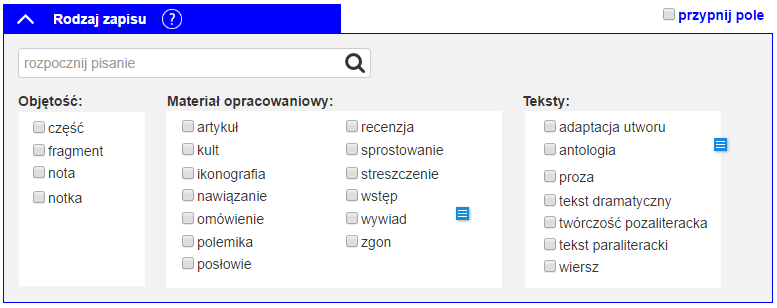
OPIS MODUŁU
Kliknięcie w pole “rozpocznij pisanie” rozwinie listę dostępnych wartości. Rozpoczęcie pisania uruchomi autopodpowiedzi pasujących rodzajów zapisu.
Rodzaje zapisu są podzielone na 3 grupy: 1) “Objętość”: część, fragment, nota, notka, 2) “Materiał opracowaniowy”: artykuł, kult, ikonografia, nawiązanie, omówienie, polemika, posłowie, recenzja, sprostowanie, streszczenie, wstęp, wywiad, zgon, 3) “Teksty”: adaptacja utworu, antologia, proza, tekst dramatyczny, twórczość pozaliteracka, tekst paraliteracki, wiersz.
Istnieje możliwość “przypięcia” pola za pomocą checkboxa “przypnij pole”- wówczas po skopiowaniu formularza informacje wpisane do modułu także zostaną skopiowane.
METODOLOGIA
Moduł ten pozwala na określenie rodzaju zapisu. Dawniej dokonywaliśmy tego, wpisując odpowiednią informację po tytule książki, w adnotacji lub tworząc zapis na wyznaczonym formularzu.
W szczególnych przypadkach, tworząc jeden zapis, możemy jednocześnie zaznaczyć checkboxy z każdej grupy: “Objętość”, “Materiał opracowaniowy” i “Teksty”. Na przykład gdy recenzja jest jednocześnie pisana wierszem.
DZIAŁANIE MODUŁU
Kliknięcie w pole “rozpocznij pisanie” rozwinie listę dostępnych wartości. Rozpoczęcie pisania uruchomi autopodpowiedzi pasujących rodzajów zapisu.
Zaznaczenie checkboxa “antologia” powoduje pojawienie się modułu “Tłumaczenie i typy utworów zawartych w antologii utworów anonimowych”.
Zaznaczenie checkboxa “wywiad” powoduje pojawienie się modułu “Strony wywiadu”.
Moduł wypełniany obowiązkowo (musi być zaznaczony przynajmniej jeden rodzaj zapisu z grup “Materiał opracowaniowy” lub “Teksty”).
(?) DYMEK [krótka informacja dla bibliografa]
Mamy możliwość wyboru dowolnej liczby rodzajów zapisu, zarówno w ramach jednej grupy (“Objętość”, “Materiał opracowaniowy”, Teksty”), jak i wybierając rodzaje z różnych grup.
———————————————————————————-
Wróć do strony formularza: KSIĄŻKA LISTY I KORESPONDENCJA (zawartość)
Zapis zawarty w (książka listy – zawartość)

Moduł ten składa się z pól “Tytuł” i “Rocznik”, które uzupełniają się automatycznie według informacji wpisanych na nadrzędnym formularzu “Książka listy i korespondencja”.
———————————————————————————-
Wróć do strony formularza: KSIĄŻKA LISTY I KORESPONDENCJA (zawartość)
Status zapisu (książka listy)

OPIS MODUŁU
Moduł zbudowany jest z 4 przycisków: “opracowany widoczny” (formularz pełny, gotowy do publikacji zewnętrznej), “szkic” (formularz niepełny, nieopublikowany, pozostawiony do uzupełnienia), “selekcja” (formularz książki wycofanej z opracowania; wyeliminowanej), “opracowany niewidoczny” (formularz pełny, nieopublikowany) oraz przycisków: “Anuluj” (jeśli chcesz usunąć wszystkie dane w tym formularzu), “Zapisz”, jeśli chcesz zatwierdzić i zakończyć pracę, “Zapisz i dodaj opis zawartości”, jeśli zachodzi potrzeba, by opisać szczegółową zawartość książki oraz “Zapisz i otwórz nowy zapis książki listy i korespondencja”, jeśli chcesz wpisać następną książkę na tym samym formularzu.
METODOLOGIA
Moduł określa stan zaawansowania pracy nad danym zapisem. Określa, czy zapis jest gotowy do publikacji, czy wymaga uzupełnienia.
DZIAŁANIE MODUŁU
Wybranie opcji “opracowany widoczny” i użycie jednego z przycisków “Zapisz” powoduje, że zapis jest widoczny dla użytkownika zewnętrznego. Wybranie pozostałych opcji powoduje, że zapis musi być uzupełniony przed publikacją w Internecie.
Moduł wypełniany obowiązkowo. Domyślnie zaznaczony powinien być status “Opracowany widoczny“.
Książki skierowane do selekcji powinny być dostępne dla pracowników, ale niemożliwe byłoby wykonywanie na nich jakichkolwiek działań. Ich funkcja byłaby czysto informacyjna (dla pracowników – aby wykluczyć zbieranie materiałów na ich temat oraz dla redaktorów- aby nie wykonywali niepotrzebnych sprawdzeń).
Wybramy przyciski: “Anuluj” (jeśli chcesz usunąć wszystkie dane w tym formularzu), “Zapisz”, jeśli chcesz zatwierdzić i zakończyć pracę, “Zapisz i dodaj opis zawartości”, jeśli zachodzi potrzeba, by opisać szczegółową zawartość książki oraz “Zapisz i otwórz nowy zapis książki listy i korespondencja”, jeśli chcesz wpisać następną książkę na tym samym formularzu.
(?) DYMEK [krótka informacja dla bibliografa]
Wybierz stan pracy nad formularzem i zapisz go bądź usuń.
———————————————————————————-
Wróć do strony formularza: KSIĄŻKA LISTY I KORESPONDENCJA
Kolekcja (książka listy)

OPIS MODUŁU
Moduł składa się z pola tekstowego, w którym zapisywane będą tytuły ustalonych przez zespół kolekcji oraz ikon: wstaw znak specjalny (do wprowadzania oryginalnej pisowni), podgląd (podgląd elementu, do którego się odwołujemy), “kosz” umożliwiająca usunięcie wybranego zapisu. W razie potrzeby istnieje możliwość dodania kolejnych kolekcji za pomocą polecenia “+ dodaj kolejną kolekcję”.
METODOLOGIA
Kolekcje tworzyć będą duże zbiory danych pod roboczymi nazwami: PBL 1944-1988, PBL 1989-2002, Bibliografia “Bez cenzury”, Bibliografia okresu wojny.
DZIAŁANIE MODUŁU
Pole będzie domyślnie wypełnione, gdyż prace bieżące PBB będą odbywały się głównie w ramach jednej kolekcji.
Zapisy opatrzone modułem “Kolekcja” stworzą dodatkowy zbiór informacji istniejący poza przypisanymi działami bibliografii i prezentowany w odrębny sposób (poza głównym korpusem PBL-u).
(?) DYMEK [krótka informacja dla bibliografa]
W razie potrzeby dodaj do kolekcji.
———————————————————————————-
Wróć do strony formularza: KSIĄŻKA LISTY I KORESPONDENCJA
Dostęp on-line (książka listy)

OPIS MODUŁU
Moduł składa się z jednego głównego elementu: pola na wpisanie adresu strony www, na której można znaleźć tekst utworu.
METODOLOGIA
Użytkowników odsyłamy do sprawdzonych źródeł lub do stron instytucji, z którymi uda nam się nawiązać współpracę.
DZIAŁANIE MODUŁU
Moduł wymaga wpisania adresu www.
(?) DYMEK [krótka informacja dla bibliografa]
Lista wybranych przez nas zaufanych repozytoriów i stron internetowych, z których korzystamy w celu odnajdywania tekstów.
———————————————————————————-
Wróć do strony formularza: KSIĄŻKA LISTY I KORESPONDENCJA
Uwagi własne (książka listy)
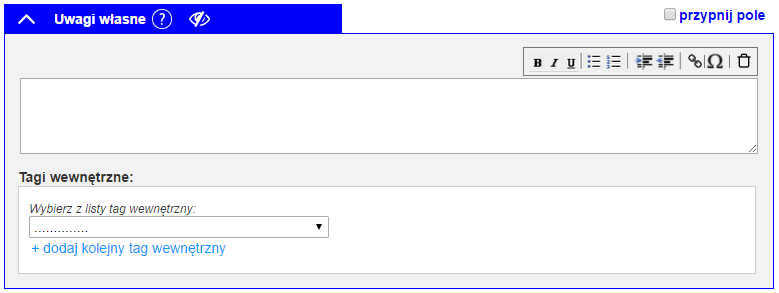
OPIS MODUŁU
Moduł składa się z trzech głównych elementów: pola tekstowego, panelu edytorskiego oraz “Tagów wewnętrznych”.
W panelu edytorskim znajdują się następujące ikony: pogrubienie, kursywa, podkreślenie, lista punktowana, lista numerowana, zwiększ wcięcie, zmniejsz wcięcie, wstaw link, wstaw znak specjalny, kosz.
Tagi wewnętrzne wybieramy z listy ustalonej docelowo przez pracownię. Możliwe jest użycie kilku tagów z listy za pomocą polecenia “+ dodaj kolejny tag wewnętrzny”.
METODOLOGIA
W polu uwagi własne zapisujemy ewentualne indywidualne spostrzeżenia. Nie ma konieczności wypełniania tego pola. Lista i funkcje tagów wewnętrznych będą ustalane na zebraniach metodologicznych w pracowni. Nowe tagi może dodać każdy pracownik PBB.
DZIAŁANIE MODUŁU
Moduł nie jest widoczny dla użytkownika i występuje w funkcji notatnika bibliografa, służy ewentualnie do wstępnego segregowania tematycznego zbieranego materiału (np. zalążki nowych działów rzeczowych PBL-u).
(?) DYMEK [krótka informacja dla bibliografa]
Wypełnić w razie potrzeby.
———————————————————————————-
Wróć do strony formularza: KSIĄŻKA LISTY I KORESPONDENCJA
Adnotacje (książka listy)
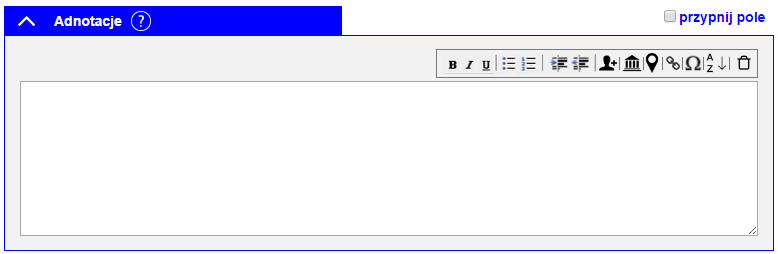
OPIS MODUŁU
Moduł składa się z dwóch głównych elementów: pola tekstowego oraz panelu edytorskiego.
W panelu edytorskim znajdują się następujące ikony: pogrubienie, kursywa, podkreślenie, lista punktowana, lista numerowana, zwiększ wcięcie, zmniejsz wcięcie, wstaw osobę, wstaw instytucję, wstaw miejscowość, wstaw link, wstaw znak specjalny, kosz, ułóż alfabetycznie. Jest też przycisk umożliwiający dodanie nowej karty (osoby, instytucji lub miejsca) do kartoteki.
Istnieje możliwość “przypięcia” pola – wówczas po skopiowaniu formularza informacje wpisane do modułu także zostaną skopiowane.
METODOLOGIA
Wstawienie osoby, instytucji oraz miejscowości oznacza, że dany zapis wspomina o tym zjawisku. Jeśli jakiś zapis dotyczy osoby, przypisuje się zapisowi poddział osobowy; jeśli dotyczy instytucji lub miejscowości – wybiera się instytucję lub/i miejscowość w module Zapis powiązany z.
DZIAŁANIE MODUŁU
Działanie modułu opiera się na informacjach wprowadzonych do pola tekstowego. Istnieje możliwość oznaczenia osób, miejscowości i instytucji pojawiających się w adnotacji poprzez wybór opcji z panelu edytorskiego lub poprzez użycie w treści adnotacji znaków: @, ^, #.
Informacje tak oznaczone odnotowywane są na karcie osoby, miejscowości, instytucji, która została oznaczona.
Są dwa sposoby oznaczania osób:
- Wpisujemy tekst, który będzie opisywał osobę w dowolnej odmianie/formie gramatycznej (np “Adam Mickiewicz”; “A. Mickiewicz”; “Adama Mickiewicza”). Zaznaczamy wpisany tekst. Wybraną sekwencją klawiszy (np ‘@’) (albo ikoną osoby na formularzu) otwieramy okienko pop-up z listą osób. Okno jest wypełnione osobami o nazwach zaczynających się tak jak pierwsze kilka (do ustalenia ile) znaków wpisanego tekstu. Z listy wybieramy interesującą nas osobę i akceptujemy wybór (dwu-klik, enter). Wprowadzony tekst będzie powiązany z wybraną osobą.
- Wybraną sekwencją klawiszy (np ‘@’) (albo ikoną osoby na formularzu) otwieramy okienko pop-up z listą osób. Okno zawiera kontrolkę do wpisania tekstu oraz pustą listę. Wpisujemy tekst i lista się wypełnia (po wpisaniu kilku pierwszych znaków, podobnie jak autouzupełnianie w innych kontrolkach/miejscach/formularzach). Z listy wybieramy interesującą nas osobę i akceptujemy wybór (dwu-klik, enter). W tekście gdzie jest umiejscowiony kursor zostanie wstawiona podstawowa forma nazwy osoby i zostanie ona powiązana z wybraną osobą.
W przypadku obu sposobów można zmienić formę wpisanej osoby. Należy to zrobić poprzez typową edycję tekstu (dopisując, usuwając znaki w obrębie pierwotnego tekstu. Można także powiązać wpisany tekst z inną osobą albo “odwiązać” osobę od wpisanego tekstu. Zaznaczenie tekstu jak w sposobie 1 i aktywowanie okienka z listą osób, pozwoli przypisać inną osobę albo “odwiązać” osobę od zaznaczonego tekstu.
Ta sama zasada dotyczy oznaczania instytucji i miejscowości.
(?) DYMEK [krótka informacja dla bibliografa]
Uwaga: pole widoczne dla użytkowników! Zamieszczamy tu informacje biograficzne. Skrótowe i niepełne informacje wpisujemy w module “Uwagi własne”.
———————————————————————————-
Wróć do strony formularza: KSIĄŻKA LISTY I KORESPONDENCJA
Wydawnictwo i miejsce wydania (książka listy)
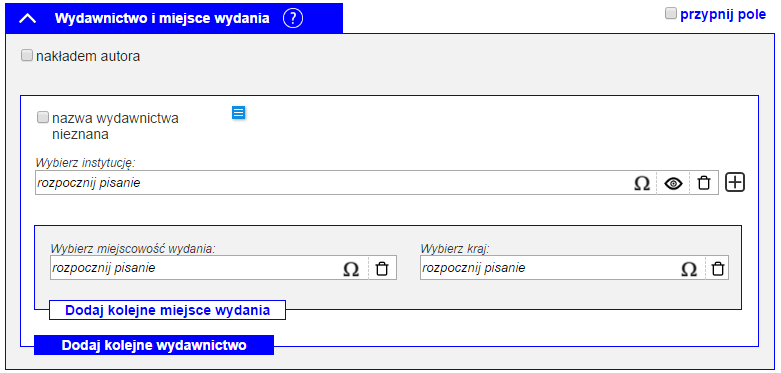
OPIS MODUŁU
Moduł zbudowany jest z checkboxa “nakładem autora” oraz nienazwanego pola służącego do wprowadzenia nazwy wydawnictwa (proponujemy termin “pole wydawnicze”).
W obrębie pola wydawniczego zamieszczony jest checkbox “nazwa wydawnictwa nieznana” oraz pole tekstowe “Wybierz instytucję” raz ikony: wstaw znak specjalny (do wprowadzania oryginalnej pisowni), podgląd (podgląd elementu, do którego się odwołujemy), “kosz” umożliwiająca usunięcie wybranego zapisu. Istnieje także przycisk “+ dodaj nową kartę” , którego użyjemy w przypadku zapisania nazwy wydawnictwa, które nie istniało do tej pory w kartotece instytucji.
Poniżej znajdują się dwa pola tekstowe “Wybierz miejscowość wydania” i “Wybierz kraj”. Oba pola wzbogacone są ikonami wstaw znak specjalny (do wprowadzania oryginalnej pisowni) oraz “kosz” umożliwiająca usunięcie wybranego zapisu.
W module znajdują się także przyciski “Dodaj kolejne miejsce wydania” przeznaczone dla wydawnictw, które mieszczą się w różnych miejscowościach oraz “Dodaj kolejne wydawnictwo”, po kliknięciu którego powielone zostaje pole wydawnicze”.
Istnieje możliwość “przypięcia” pola – wówczas po skopiowaniu formularza informacje wpisane do modułu także zostaną skopiowane.
METODOLOGIA
W module wpisujemy nazwy wszystkich wydawnictw biorących udział w wydaniu książki.
Checkbox “nakładem autora” zaznaczany jest w dwóch przypadkach:
- gdy książka jest wydana nakładem autora i nie zostaje podana informacja o wydawnictwie, wtedy po zaznaczeniu checkboxa “nakładem autora” zaznaczamy checkbox “nazwa wydawnictwa nieznana” i przechodzimy do pola “Wybierz miejscowość wydania” i uzupełniamy je; pole “Wybierz kraj” otrzymuje automatycznie wartość “Polska”;
- gdy książka jest wydana nakładem autora, którego nazwisko funkcjonuje jako nazwa wydawnictwa, wtedy po zaznaczeniu checkboxa “nakładem autora” wypełniamy pole “Wybierz instytucję”, a pozostałe pola (“Wybierz miejscowość wydania” i “Wybierz kraj” uzupełniane zostają automatycznie o wartości podane na karcie instytucji).
Checkbox “nazwa wydawnictwa nieznana” znaznaczamy w przypadku braku informacji o wydawnictwie. Wskutek zaznaczenia tego checkboxa pole “Wybierz instytucję” staje się nieaktywne. Wypełniamy wówczas tylko pole “Wybierz miejscowość wydania”; pole “Wybierz kraj” otrzymuje automatycznie wartość “Polska”.
W polu “Wybierz instytucję” należy przywołać nazwę wydawnictwa wprowadzonego uprzednio do kartoteki instytucji lub wprowadzić nowe wydawnictwo do kartoteki za pomocą przycisku “+ dodaj nową kartę” . Sugerowane nazwy powinny zostać ograniczone do tych instytucji, które są wydawnictwami (czyli na karcie instytucji mają zaznaczony checkbox “Wydawnictwo”).
Pole “Dodaj kolejne miejsce wydania” rezerwujemy dla sytuacji, gdy nazwa wydawnictwa jest nieznana (zaznaczony checkbox), a książkę wydano w kilku miejscowościach.
Pole “Dodaj kolejne wydawnictwo” służy przypisaniu do opisywanej książki drugiego i kolejnego wydawnictwa.
W przypadku wpisywania poloników, które nazwy wydawnictwa nie znamy po zaznaczeniu chceckboxu “nazwa wydawnictwa nieznana” uzupełniamy pole “Wybierz miejscowość wydania” i w polu “Wybierz kraj” zamieniamy automatyczną wartość “Polska” na kraj wydania książki.
DZIAŁANIE MODUŁU
Przywołanie wydawnictwa w polu “Wybierz instytucję” skutkować będzie wyświetleniem listy wszystkich wariantów dla danego wydawnictwa (pobieranej z kartoteki instytucji), np. wpisując frazę “Wydawnictwo Literackie” otrzymamy dwie podpowiedzi: Wydawnictwo Literackie | Kraków | Polska oraz Wydawnictwo Literackie | Warszawa | Polska. Następnie należy zaznaczyć ten wariant, który dotyczy opisywanej książki. Wybór wariantu skutkował będzie automatycznym wypełnieniem pól “Wybierz instytucję”, “Wybierz miejscowość wydania” i “Wybierz kraj” o wartości podane na karcie instytucji.
W polu “Wybierz instytucję” należy przywołać nazwę wydawnictwa wprowadzonego uprzednio do kartoteki instytucji lub wprowadzić nowe wydawnictwo do kartoteki za pomocą przycisku “+ dodaj nową kartę” .
W module znajdują się także przyciski “Dodaj kolejne miejsce wydania”, po kliknięciu którego powielone zostaje pole służące do wpisania miejsca wydania oraz “Dodaj kolejne wydawnictwo”, po kliknięciu którego powielony zostaje cały moduł.
Checkbox “nazwa wydawnictwa nieznana” zaznaczamy w przypadku braku informacji o wydawnictwie. Wskutek zaznaczenia tego checkboxa pole “Wybierz instytucję” staje się nieaktywne. Wypełniamy wówczas tylko pole “Wybierz miejscowość wydania”; pole “Wybierz kraj” otrzymuje automatycznie wartość “Polska”.
Gdy książka jest wydana nakładem autora i nie zostaje podana informacja o wydawnictwie, wtedy po zaznaczeniu checkboxa “nakładem autora” zaznaczamy checkbox “nazwa wydawnictwa nieznana”, pole “Wybierz instytucję” staje się nieaktywne i przechodzimy do pola “Wybierz miejscowość wydania” i uzupełniamy je; pole “Wybierz kraj” otrzymuje automatycznie wartość “Polska”.
Gdy książka jest wydana nakładem autora, którego nazwisko funkcjonuje jako nazwa wydawnictwa, wtedy po zaznaczeniu checkboxa “nakładem autora” wypełniamy pole “Wybierz instytucję”, a pozostałe pola (“Wybierz miejscowość wydania” i “Wybierz kraj” uzupełniane zostają automatycznie o wartości podane na karcie instytucji).
(?) DYMEK [krótka informacja dla bibliografa]
Wpisz nazwę wydawnictwa (wybierz z podpowiedzi z kartoteki instytucji)lub dopisz wydawnictwo do kartoteki instytucji.
———————————————————————————-
Wróć do strony formularza: KSIĄŻKA LISTY I KORESPONDENCJA
Instytucja sprawcza (książka listy)

OPIS MODUŁU
Moduł zawiera pole tekstowe “Wybierz instytucję” oraz ikony: wstaw znak specjalny (do wprowadzania oryginalnej pisowni), podgląd (podgląd elementu, do którego się odwołujemy), “kosz” umożliwiająca usunięcie wybranego zapisu. Istnieje także przycisk “+ dodaj nową kartę”, którego użyjemy w przypadku zapisania nazwy instytucji, która nie istniała do tej pory w kartotece.
Podczas uzupełniania pola tekstowego (w miejscu, gdzie widzimy “rozpocznij pisanie”) na liście będą pokazywały się podpowiedzi wprowadzonych wcześniej instytucji, posiadających w nazwie wpisywaną przez nas frazę. Aby dopisać kolejną instytucję, należy kliknąć “+ dodaj kolejną instytucję”.
Istnieje możliwość “przypięcia” pola – wówczas po skopiowaniu formularza informacje wpisane do modułu także zostaną skopiowane.
METODOLOGIA
W polu “Wybierz instytucję” należy przywołać nazwę instytucji wprowadzoną uprzednio do kartoteki instytucji lub wprowadzić nową instytucję do kartoteki za pomocą przycisku “+ dodaj nową kartę” .
W module “Instytucja sprawcza” do kartoteki instytucji należy wprowadzić wszystkie instytucje sprawcze, jednak w różnym zakresie (w zależności od stopnia powiązania, roli instytucji w PBL-u). Instytucje spoza zakresu zainteresowań PBL wpisujemy na zasadzie bardzo ogólnej, ograniczając się do wprowadzenia wyłącznie nazwy.
Zmiana metodologiczna będzie polegać na tym, że w kartotece zostaną odnotowane wszystkie instytucje sprawcze, także te, które w starej bazie nie były odnotowywane w indeksie rzeczowym i wpisywano je jedynie do pola tekstowego.
Przy określeniach instytucji sprawczych stosujemy kolejność nazw podanych w książce, bez skrótów, identycznie jak w starej bazie.
Moduł ten może nie być wykorzystany, jeśli w zapisie książki nie pojawia się instytucja sprawcza.
DZIAŁANIE MODUŁU
Podczas uzupełniania pola tekstowego (w miejscu, gdzie widzimy “rozpocznij pisanie”) na liście będą pokazywały się podpowiedzi z kartoteki instytucji, posiadających w nazwie wpisywaną przez nas frazę. Aby dopisać kolejną instytucję, należy kliknąć “+ dodaj kolejną instytucję”.
(?) DYMEK [krótka informacja dla bibliografa]
Wpisz nazwę instytucji sprawczej (wybierz z podpowiedzi z kartoteki instytucji) lub instytucję sprawczą do kartoteki.
———————————————————————————-
Wróć do strony formularza: KSIĄŻKA LISTY I KORESPONDENCJA
Wydanie, rok wydania, przynależność do serii, opis fizyczny i źródło danych – cz. 2/2 (książka listy)
Wydanie, rok wydania, przynależność do serii, opis fizyczny i źródło danych – cz. 1/2 (książka listy)
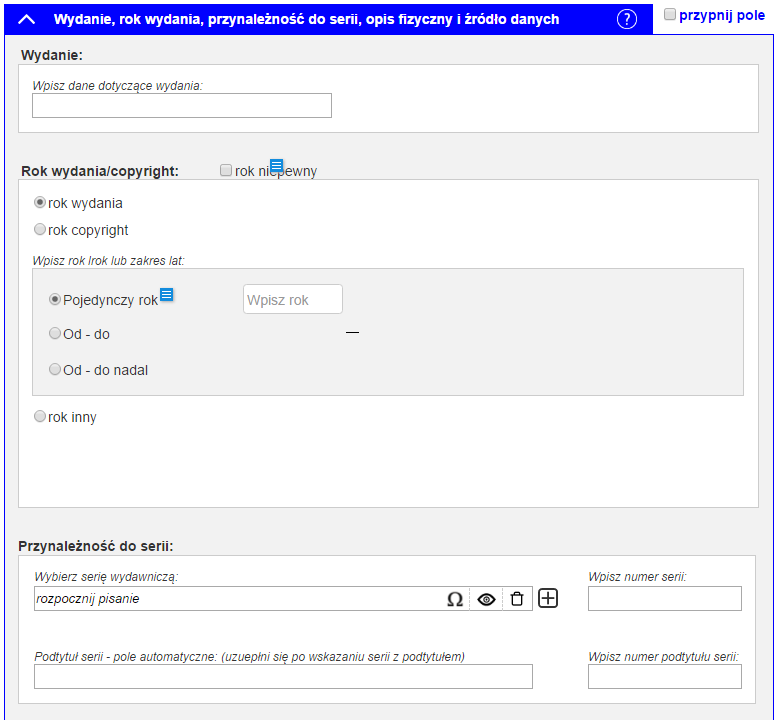
OPIS MODUŁU
Moduł składa się z następujących elementów: pola tekstowego na informację związaną ze szczegółami dotyczącymi wydania, części poświęconych dacie wydania, przynależności do serii, opisowi fizycznemu, źródłu danych. W moduł wbudowane zostały ikony: wstaw znak specjalny (do wprowadzania oryginalnej pisowni), podgląd, – “kosz”, umożliwiający usunięcie wybranego zapisu oraz ikona podglądu karty serii wydawniczej. Jest też ikona “+ dodaj nową kartę” służąca do dodawania nowej karty do odpowiedniej kartoteki.
Istnieje możliwość “przypięcia” pola – wówczas po skopiowaniu formularza informacje wpisane do modułu także zostaną skopiowane.
METODOLOGIA
W polu przeznaczonym na wydanie nie podajemy informacji nt. 1 wydania, chyba że jest ono poszerzone lub zmienione (np. 1 dodr. ewentualnie 1 dodruk), informacje o kolejnych wydaniach podajemy, jeśli pojawiają się one w Przewodniku Bibliograficznym lub na podstawie autopsji.
Dodruki: odnotowujemy, jeśli są wydane w innym roku niż rok 1. wydania.
W opisie fizycznym znajdują się dane nt. stron, ilustracji, tablic, nut, dokumentów towarzyszących książce, innej formy publikacji niż książka – np. teki czy harmonijki.
Nie uwzględniamy zawartych w Przewodniku Bibliograficznym na peticie informacji typu: Lektura dla klasy IV szkoły podstawowej
Informacje dodatkowe, podajemy również w tym polu, tak jak to robi Przewodnik Bibliograficzny. Tego typu informacje podajemy w nawiasie kwadratowym. Podobnie traktujemy informacje od nas
Pole Źródło danych
Informacje o proweniencji książek podajemy wówczas, gdy posiadamy przekazy pośrednie o książkach, których zapisów nie znajdujemy w katalogach bibliotek.
Informacje dotyczące proweniencji są widoczne w Internecie.
DZIAŁANIE MODUŁU
Wydanie
Wydanie to pole tekstowe; wpisując w nie treść, nie uzyskujemy podpowiedzi. Nie dodajemy skrótu “wyd.”, ponieważ jest on automatycznie tworzony dla tego pola.
Rok wydania/copyright
Ten fragment modułu składa się z trzech checkboxów: rok wydania, rok copyright, rok inny. Po zaznaczeniu checkboxów: rok wydania lub rok copyright wchodzimy w pole: “Wpisz rok lub zakres lat”, w którym mamy do wyboru trzy opcje: rok pojedynczy (zaznaczony automatycznie), zakres lat “od-do” i “od-nadal”. Po zaznaczeniu odpowiedniego checkboxa wprowadzamy konkretny rok lub zakres lat w przeznaczone do tego pola.
Checkbox: rok inny – przeznaczony jest dla książek , co do których zachodzi potrzeba słownego dopowiedzenia typu “właśc.”, “ok.” których rok wydania wydania jest niepewny, nieznany – otwierają się dwa pola tekstowe: Wpisz rok (wpisujemy tam pojedynczy rok) oraz: Wpisz wyjaśnienie (powód zaznaczenia tej opcji) – w którym można podać bardziej szczegółowe informacje.
Ponadto cała część zawiera także checkbox “rok niepewny”. Zaznaczając tę opcję, należy również podać rok – nie pozostawiać pola pustego. Checkbox możemy łączyć z rokiem wydania, copyright i polem “rok inny”.
Przynależność do serii.
Kolejna część modułu informuje o przynależności do serii. Tytuł serii wpisujemy w polu tekstowym “Wybierz serię wydawniczą” (możemy wybrać sugerowaną automatycznie podpowiedź). Numer tomu serii wpisuje się obok w polu tekstowym.
W polu niżej wpisuje się podtytuł serii oraz numer. Po wybraniu z kartoteki serii z podtytułem podtytuł uzupełnia się automatycznie. Jeśli brakuje serii wydawniczej, można dodać ja do kartoteki za pomocą ikony “+”. Wówczas otworzy się pełne okno karty nowej serii wydawniczej.
Opis fizyczny
Ten fragment modułu składa się z dwóch pól tekstowych: Wpisz dane dotyczące opisu fizycznego:, Wybierz zapis stanowiący współwydanie i jednego checkboxa.
Dane dotyczące opisu fizycznego wpisujemy bezpośrednio w polu tekstowym.
Jeśli zaznaczymy checkbox “współwydanie”, pojawi się pole tekstowe na wstawienie tytułu zapisu współwydanego z publikacją będącą przedmiotem opisu. Aby móc powiązać książki współwydane, należy wpisać najpierw pierwszą, później drugą książkę. Połączenie drugiej książki z pierwszą sprawia, że pierwsza zostaje automatycznie powiązana z drugą, to znaczy, że nie ma konieczności powracania do zapisu pierwszej książki, by wypełnić tam pole “Współwydanie”.
Źródło danych
W kolejnym polu tekstowym wpisujemy źródło danych (proweniencja).
(?) DYMEK [krótka informacja dla bibliografa/bibliografki]
W elemencie “Źródło danych” podajemy proweniencję.
———————————————————————————-
Wróć do strony formularza: KSIĄŻKA LISTY I KORESPONDENCJA
Strony korespondencji i relacje między nimi (książka listy)
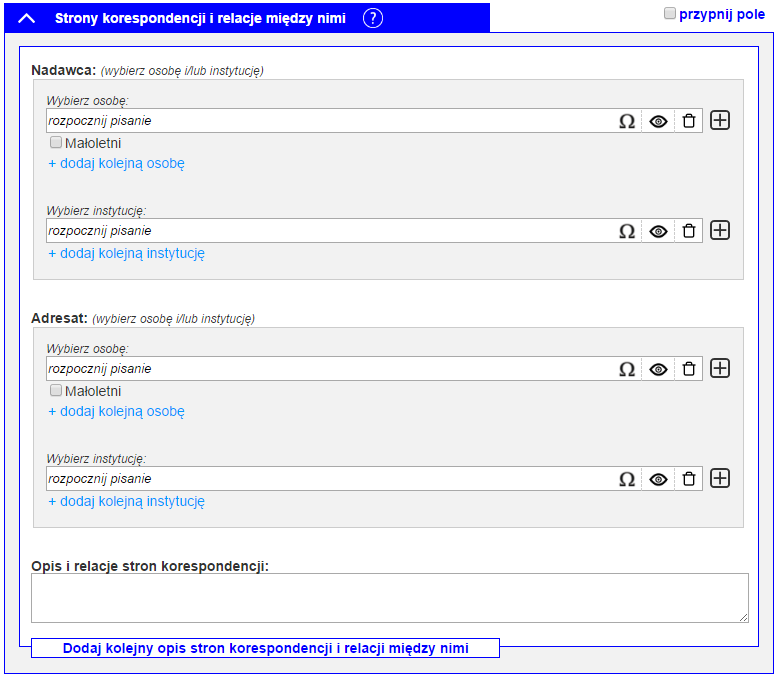
OPIS MODUŁU
Moduł składa się z dwóch głównych grup pól do wypełnienia: “Nadawca”, “Adresat”. U dołu modułu znajduje się również pole tekstowe “Opis i relacje stron korespondencji”.
W grupach “Nadawca” i “Adresat” analogicznie znajdują się takie same pola do wypełnienia: “wybierz osobę” i “wybierz instytucję”.
Moduł składa się również z dwóch typów przycisków “+ dodaj kolejną osobę”, “+ dodaj kolejną instytucję”, które analogicznie występują w grupach “Nadawca” i “Adresat”.
Przy każdym polu do wypełnienia (z wyjątkiem pola “Opis i relacje stron korespondencji”) znajdują się cztery ikony: “wstaw znak specjalny”, “podgląd” karty osoby, “kosz” umożliwiający szybkie usunięcie treści wypełnionego pola oraz “+” umożliwiający dodanie nowej karty osoby.
U dołu modułu znajduje się przycisk “Dodaj kolejny opis stron korespondencji i relacji między nimi”.
DZIAŁANIE MODUŁU
W przypadku listów jednego autora do kilku odbiorców wypełniamy tylko raz pole “wybierz osobę” w grupie “Nadawca”, natomiast pole “Wybierz osobę” w grupie “Adresat” wypełniamy, dodając po kolei wszystkich adresatów za pomocą przycisku “+ dodaj kolejną osobę”. Analogicznie w przypadku listu podpisanego przez jedną instytucję do kilku adresatów.
W przypadku listów wielu nadawców do jednego odbiorcy postępujemy odwrotnie: wypełniamy pole “Wybierz osobę” w grupie “Nadawca”, dodając wszystkich nadawców za pomocą przycisku “+ dodaj kolejną osobę”. Adresata dodajemy raz, wypełniając pole “Wybierz osobę” w grupie “Adresat”. Analogicznie w przypadku listów podpisanych przez kilka instytucji kierowanych do jednego adresata.
Przycisku “Dodaj kolejny opis stron korespondencji i relacji między nimi” używamy dla każdego kolejnego listu, w którym zmieniają się nazwiska nadawcy lub adresata.
Należy wypełnić pole “Opis i relacje stron korespondencji”, uwzględniając lata powstania korespondencji.
W nowej bazie przestajemy notować liczbę listów. Wyłącznie w tym polu zaznaczamy również anonimowych nadawców i odbiorców listów (o ile pozostałe listy w książce są podpisane z imienia i nazwiska; jeśli nie, książka zostaje zapisana na formularzu “Książka autorska i anonimowa”).
DZIAŁANIE MODUŁU
Moduł “Strony korespondencji i relacje między nimi” pojawia się dopiero po zaznaczeniu checkboxa “listy i korespondencja” w module “Rodzaj zapisu”
Poszczególne pola w grupach “Nadawca” i “Adresat” wypełniamy z możliwością wyboru jednej z proponowanych podpowiedzi z odpowiedniej kartoteki (osób lub instytucji), które pojawią się po wpisaniu początku nazwy. Gdy adresat/nadawca/instytucja nie posiada swojej karty w bazie, możemy ją utworzyć, klikając znak “+”.
Pole “Opis i relacje stron korespondencji” częściowo wypełnia się automatycznie na podstawie informacji wpisanych w grupy “Nadawca” i “Adresat”. Brakujące informacje wpisujemy ręcznie.
Pole “Opis i relacje stron korespondencji” powielamy za pomocą przycisku “Dodaj kolejny opis stron korespondencji i relacji między nimi”.
(?) DYMEK [krótka informacja dla bibliografa]
Przycisku “Dodaj kolejny opis stron korespondencji i relacji między nimi” używamy dla każdego kolejnego listu, w którym zmieniają się nazwiska nadawcy lub adresata.
———————————————————————————-
Wróć do strony formularza: KSIĄŻKA LISTY I KORESPONDENCJA
Osoby współtworzące (książka listy)
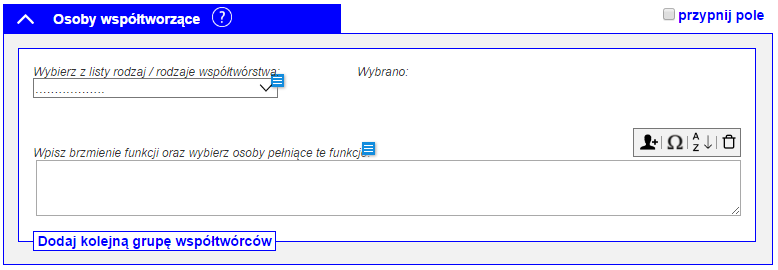
OPIS MODUŁU
Moduł składa się z pola “Wybierz z listy rodzaj/rodzaje współtwórstwa”, gdzie dostępne jest tekstowe pole wyszukiwawcze oraz zamknięta lista rodzajów współtwórstwa. Po wyborze rodzaju współtwórstwa w części “Wybrano” pojawi się wybrany rodzaj współtwórstwa z możliwością anulowania tego wyboru za pomocą symbolu “x”, który pojawi się przy każdej wybranej funkcji.
Moduł składa się także z pola “Wpisz brzmienie funkcji oraz wybierz osoby pełniące te funkcje”, w którym pojawią się automatycznie funkcje wybrane z listy (z możliwością ich edycji, tak, by brzmiały jak w opracowywanym materiale). Tzn. w module pojawi się np. słowo “Opracowanie”, które będzie można zamienić na sformułowanie “Opracował”. W polu będzie można także wpisać lub wybrać z kartoteki właściwe osoby-współtwórców.
Moduł zawiera też fakultatywny przycisk “Dodaj kolejną grupę współtwórców”.
W moduł wbudowane zostały ikony: wstaw osobę (możliwe także za pomocą znaku @), wstaw znak specjalny (do wprowadzania oryginalnej pisowni), ułóż alfabetycznie oraz “kosz”, umożliwiający usunięcie wybranego zapisu. Jest też ikona “+ dodaj nową kartę” służąca do dodawania nowej karty do odpowiedniej kartoteki.
Istnieje możliwość “przypięcia” pola – wówczas po skopiowaniu formularza informacje wpisane do modułu także zostaną skopiowane.
METODOLOGIA
Moduł jest używany, aby zapisać informacje o osobie współtworzącej książkę: redaktorze, tłumaczu, osobie opracowującej tekst, autorze wyboru, wstępu, posłowia, not i komentarzy, opracowania graficznego, ilustracji.
Każdą grupę współtwórców (np. redaktorów, ilustratorów) wpisujemy osobno poprzez powielenie modułu za pomocą przycisku “Dodaj kolejną grupę współtwórców”.
Zaznaczamy kilka funkcji w obrębie jednej grupy tylko w przypadku przypisania ich jednej osobie, np. Redakcja i opracowanie Jan Kowalski lub kilku, o ile pełnią faktycznie tę samą funkcję, np. Redakcja i opracowanie Jan Kowalski i Andrzej Nowak.
DZIAŁANIE MODUŁU
W polu “Wybierz z listy rodzaj/rodzaje współtwórstwa” dostępne jest tekstowe pole wyszukiwawcze oraz zamknięta lista rodzajów współtwórstwa. Po wyborze rodzajów współtwórstwa w części “Wybrano” pojawią się wybrany rodzaj współtwórstwa z możliwością anulowania tego wyboru za pomocą symbolu “x”. Możliwy jest wybór kilku rodzajów współtwórstwa dla jednej osoby.
W polu “Wpisz brzmienie funkcji oraz wybierz osoby pełniące te funkcje”pojawiają się automatycznie funkcje wybrane z listy (z możliwością ich edycji, tak by brzmiały jak w opracowywanym materiale). Tzn. w module pojawi się np. słowo “Opracowanie”, które będzie można zamienić na sformułowanie “Opracował”. W polu “Wpisz brzmienie funkcji oraz wybierz osoby pełniące te funkcje” należy wpisać nazwiska osób współtworzących, po wpisaniu fragmentu nazwiska pojawią się podpowiedzi z kartoteki osób.
Moduł zawiera też fakultatywny przycisk “Dodaj kolejną grupę współtwórców”. Moduł należy powielić, gdy zmieniają się osoby i funkcje współtwórstwa. Jeśli osoby nie ma w kartotece, można ją dodać za pomocą ikony “+ dodaj nową kartę”. Wówczas otworzy się karta służąca do wprowadzania nowej osoby do kartoteki.
(?) DYMEK [krótka informacja dla bibliografa]
Wybierz rodzaj współtwórstwa i określ współtwórcę.
———————————————————————————-
Wróć do strony formularza: KSIĄŻKA LISTY I KORESPONDENCJA
Tytuł lub dedykacja (książka listy)
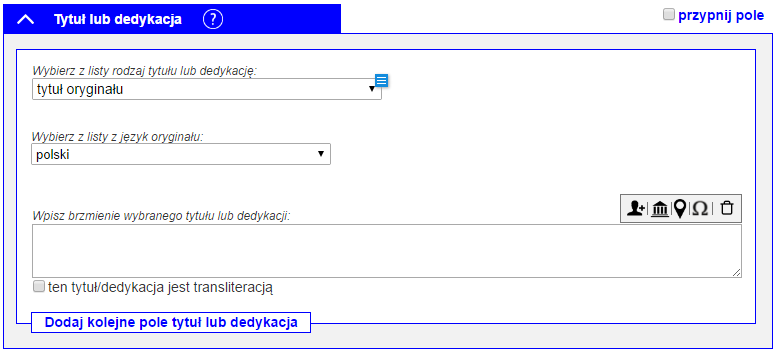
OPIS MODUŁU
Moduł składa się z dwóch pól wyboru, jednego pola tekstowego oraz jednego checkboxu. Pierwszy element modułu to: “Wybierz z listy rodzaj tytułu lub dedykację” (lista zawiera 5 elementów: tytuł podstawowy, tytuł równoległy, dedykacja, tytuł oryginału, tytuł podstawy przekładu). Po wybraniu na pierwszej liście opcji “tytuł oryginalny”/”tytuł podstawy przekładu” pojawia się element “Wybierz z listy język oryginału” / “Wybierz z listy język podstawy przekładu” z listami języków obcych.
Poniżej znajduje się pole tekstowe: “Wpisz brzmienie wybranego tytułu lub dedykacji” wraz ze znajdującym się przy nim checkboxem “ten tytuł/dedykacja jest transliteracją”.
Przy polu “Wpisz brzmienie wybranego tytułu” znajduje się pięć ikon: “wstaw osobę”, “wstaw instytucję”, “wstaw miejscowość” – które można zastosować również przy użyciu znaków: “@”, “^, “#”, oraz ikony “wstaw znak specjalny” (umożliwiająca stosowanie oryginalnej pisowni) i “kosz” (umożliwiająca szybkie usunięcie). Jest też ikona ”+ dodaj nową kartę” służąca do dodawania nowej karty do odpowiedniej kartoteki.
U dołu formularza znajduje się przycisk “Dodaj kolejne pole tytuł lub dedykacja”.
METODOLOGIA
Wybór z pierwszej listy “tytułu podstawowego” pozwala na zapisanie w polu tekstowym “Wpisz brzmienie wybranego tytułu lub dedykacji” tytułu wprowadzanego materiału łącznie z jego podtytułem.
Wybór “tytułu równoległego” pozwala na zapisanie w polu tekstowym tytułów równoległych; nie stosujemy znaku “=” – będzie on generowany przez program.
Wybór “tytułu oryginału” pozwala na zapisanie w polu tekstowym tytułu w języku oryginalnym. Wybór tej opcji skutkuje pojawieniem się drugiej listy “Wybierz z listy język oryginału”.
Wybór “tytułu podstawy przekładu” służy do wskazania tytułu tekstu i języka, z którego dokonano przekładu, jeśli tłumaczenie nie zostało oparte na oryginale.
W polu “Wpisz brzmienie wybranego tytułu” nie stosujemy interpunkcji, którą wykorzystywaliśmy w starej bazie, np. tytuł oryginału w nawiasie kwadratowym czy dwie kropki zamiast wielokropka.
Dedykacje w zbiorach listów nie występują.
POLONIKA: tytuł polski zapisywany dotąd w nawiasie kwadratowym zapisujemy jako “tytuł oryginału”.
DZIAŁANIE MODUŁU
Jeśli tytuł zawiera nazwy osób, instytucji lub miejsc, należy użyć odpowiednich ikon, znajdujących się w prawym górnym rogu pola do wpisywania tytułu lub użyć podanych przy nich znaków specjalnych, wpisując tekst w polu “Wpisz brzmienie wybranego tytułu” .
Są dwa sposoby oznaczania osób:
- Wpisujemy tekst, który będzie opisywał osobę w dowolnej odmianie/formie gramatycznej (np “Adam Mickiewicz”; “A. Mickiewicz”; “Adama Mickiewicza”). Zaznaczamy wpisany tekst. Wybraną sekwencją klawiszy (np ‘@’) (albo ikoną osoby na formularzu) otwieramy okienko pop-up z listą osób. Okno jest wypełnione osobami o nazwach zaczynających się tak jak pierwsze kilka (do ustalenia ile) znaków wpisanego tekstu. Z listy wybieramy interesującą nas osobę i akceptujemy wybór (dwu-klik, enter). Wprowadzony tekst będzie powiązany z wybraną osobą.
- Wybraną sekwencją klawiszy (np ‘@’) (albo ikoną osoby na formularzu) otwieramy okienko pop-up z listą osób. Okno zawiera kontrolkę do wpisania tekstu oraz pustą listę. Wpisujemy tekst i lista się wypełnia (po wpisaniu kilku pierwszych znaków, podobnie jak autouzupełnianie w innych kontrolkach/miejscach/formularzach). Z listy wybieramy interesującą nas osobę i akceptujemy wybór (dwu-klik, enter). W tekście gdzie jest umiejscowiony kursor zostanie wstawiona podstawowa forma nazwy osoby i zostanie ona powiązana z wybraną osobą.
W przypadku obu sposobów można zmienić formę wpisanej osoby. Należy to zrobić poprzez typową edycję tekstu (dopisując, usuwając znaki w obrębie pierwotnego tekstu. Można także powiązać wpisany tekst z inną osobą albo “odwiązać” osobę od wpisanego tekstu. Zaznaczenie tekstu jak w sposobie 1 i aktywowanie okienka z listą osób, pozwoli przypisać inną osobę albo “odwiązać” osobę od zaznaczonego tekstu.
Ta sama zasada dotyczy oznaczania instytucji i miejscowości.
Nową osobę, instytucję, miejscowość możemy dodać do odpowiedniej kartoteki za pomocą przycisku “+ Dodaj nową kartę). W osobnym oknie otworzy się pełny formularz.
(?) DYMEK [krótka informacja dla bibliografa]
Wprowadź tytuł.
———————————————————————————-
Wróć do strony formularza: KSIĄŻKA LISTY I KORESPONDENCJA
Dziedzina i dział rzeczowy (książka listy)
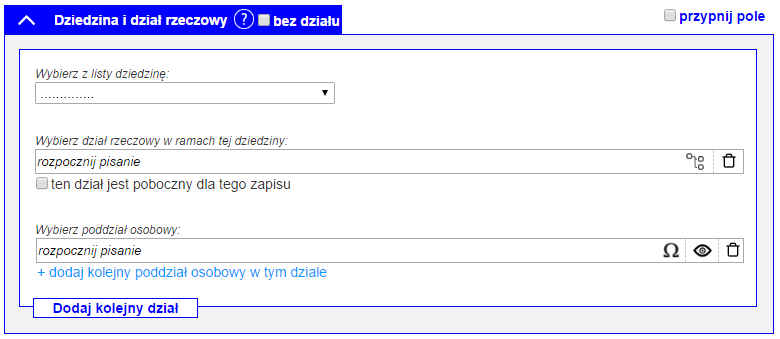
OPIS MODUŁU
Moduł składa się z trzech głównych elementów: pola wyboru dziedziny, pola wyboru działu rzeczowego oraz pola wyboru poddziału osobowego oraz z checkboksa: bez działu, który należy zaznaczyć w przypadku książek, które nie mają mieć przypisanego żadnego działu – ani osobowego, ani rzeczowego (dawne zapisy w ks.:). Po odhaczeniu checkboksa pozostałe pola modułu znikają.
Pole: Wybierz dział rzeczowy w ramach tej dziedziny.
Wyboru działu rzeczowego dokonać można przez: wpisanie jego nazwy (podczas pisania wyświetla się podpowiedź, którą można wybrać jako pożądany dział) lub wybór ze struktury działu (ikona struktury działów po prawej stronie pola wyboru działu rzeczowego). Wybrany dział można usunąć za pomocą ikony kosza .
Pole: Wybierz poddział osobowy:
Jeśli autor jest jednocześnie twórcą (ma poddział osobowy), poddział osobowy wypełni się automatycznie po wpisaniu nazwiska w moduł: Autor.
W pozostałych przypadkach wyboru poddziału osobowego dokonać można przez: wpisanie nazwiska bezpośrednio w odpowiednie pole (podczas pisania wyświetla się podpowiedź, którą można wybrać).
Wybrać można nieograniczoną liczbę poddziałów osobowych za pomocą przycisku “+ dodaj kolejny poddział osobowy w tym dziale”.
Kolejne działy dodawać można za pomocą przycisku “Dodaj kolejny dział”, który powiela cały moduł i umożliwia ponowne wykonanie procedury wyboru działu.
Istnieje możliwość oznaczenia działu rzeczowego jako pobocznego poprzez zaznaczenie checkboxa “ten dział jest poboczny dla tego zapisu”.
W module znajdują się także ikony: wstaw znak specjalny (do wprowadzania oryginalnej pisowni), podgląd (wyświetla kartę osoby/instytucji/serii itd. lub zapis, który został przywołany w module), “kosz” umożliwiająca usunięcie wybranego działu (wraz z dziedziną).
METODOLOGIA
W przypadku książki jednoautorskiej pisarza mającego swoje hasło w poddziale osobowym moduł wypełnia się automatycznie, więc nie wymaga uzupełnienia.
Wybrać można nieograniczoną liczbę działów rzeczowych i poddziałów osobowych. Istnieje możliwość dowolnego łączenia działów rzeczowych oraz poddziałów osobowych.
DZIAŁANIE MODUŁU
Walidacja w polu „Wybierz dział rzeczowy”. Wybór działu rzeczowego zawsze pociągnie za sobą dziedzinę, ale odwrotnie już nie. Jeśli ktoś wybrał dziedzinę, a zapomniał wybrać dział, to nie będzie mógł przejść do następnego modułu (lub zapisać formularza). Jeśli wprowadzamy osobę do kartoteki i nie wybierzemy żadnego działu, ani nie zaznaczymy checkboksu “bez działu” pojawi się ostrzeżenie i informacja, ze należy wybrać dział lub checkbox.
Jeśli autor jest jednocześnie twórcą (ma poddział osobowy), poddział osobowy wypełni się automatycznie po wpisaniu nazwiska w moduł: Autor.
Jeśli dany autor ma przypisany więcej niż jeden dział na Karcie osoby z podpowiedzi sugerowanych przez program należy wybrać imię i nazwisko (lub inną formę nazewnictwa osoby) z przypisanym odpowiednim działem.
Przycisk “ + dodaj kolejny poddział osobowy w tym dziale” pozwala na dodanie kolejnego działu twórcy wyłącznie gdy dana osoba należy do tego samego działu, np. po wybraniu “Adam Mickiewicz” można dodać dział “Juliusz Słowacki” (ale nie można dodać działu “Friedrich Schlegel”).
W przypadku gdy kolejny dział lub poddział osobowy należą do innej dziedziny lub innego działu należy powielić cały moduł za pomocą przycisku “Dodaj kolejny dział”.
Moduł wypełniany obowiązkowo (musi być wybrana dziedzina i dział rzeczowy/poddział osobowy lub zaznaczony checkbox “bez działu).
(?) DYMEK [krótka informacja dla bibliografa]
Nie istnieją ograniczenia liczby przypisanych do zapisu działów.
Istnieje możliwość dowolnego łączenia działów rzeczowych oraz poddziałów osobowych.
———————————————————————————-
Wróć do strony formularza: KSIĄŻKA LISTY I KORESPONDENCJA
Autor (książka listy)

OPIS MODUŁU
Modułu używamy, aby określić autora/autorów/spółkę autorską utworu lub zaznaczyć, że jest to dzieło anonimowe.
Moduł składa się z jednego głównego elementu: pola wyboru nazwy autora.
W module znajdują się także checkboxy: “autor anonimowy”, “Małoletni”, “spółka autorska”, przycisk “+ dodaj kolejną osobę” oraz ikony obok pola wyboru nazwy autora: “wstaw znak specjalny” (umożliwiająca stosowanie znaków z innych alfabetów), “podgląd” karty osoby, “kosz” (umożliwiająca szybkie usunięcie) i “+” (umożliwiająca dodanie nowej karty).
METODOLOGIA
W przypadku książek – listów i korespondencji moduł autora może pozostać niewypełniony. Występuje znikome prawdopodobieństwo wykorzystania checkboksów „Małoletni” i „spółka autorska” dla tego typu książek.
DZIAŁANIE MODUŁU
Nazwę autora wybieramy, rozpoczynając wpisywanie w polu „Wybierz osobę” – wybieramy wybraną nazwę z zaproponowanych podpowiedzi z kartoteki osób.
Jeśli autora nie ma w kartotece, możemy go dodać z tego miejsca za pomocą ikony “+ Dodaj nową kartę”. Wówczas otworzy się formularz służący do dodania do kartoteki nowej karty osoby.
Możemy wybrać więcej niż jednego autora za pomocą przycisku „+ dodaj kolejną osobę”, którego kliknięcie spowoduje pojawienie się checkboxa „spółka autorska”.
W przypadku gdy chcemy wpisać autora, który nie ma jeszcze swojej karty osoby, z poziomu tego modułu można dodać nową kartę osoby za pomocą ikony „+ Dodaj nową kartę”.
W przypadku dzieła anonimowego zaznaczamy checkbox „autor anonimowy”, którego kliknięcie powoduje, że pole na wpisanie nazwy autora zostaje ukryte.
Zaznaczenie checkboxa “Autor = Współtwórca” powoduje pojawienie się imienia i nazwiska autora w module “Osoby współtworzące”.
(?) DYMEK [krótka informacja dla bibliografa]
Wpisz autora.
———————————————————————————-
Wróć do strony formularza: KSIĄŻKA LISTY I KORESPONDENCJA
Zapis powiązany z (książka listy)
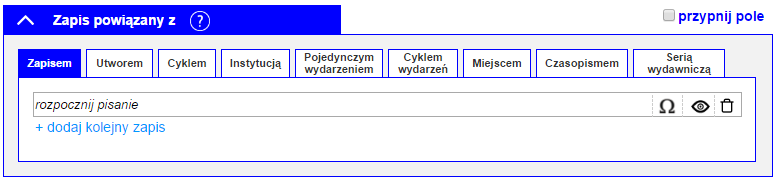
OPIS MODUŁU
Moduł zawiera 9 zakładek – Zapis powiązany z: zapisem, utworem, cyklem, instytucją, pojedynczym wydarzeniem, cyklem wydarzeń, miejscem, czasopismem, serią wydawniczą. Zapis można powiązać z nieograniczoną liczbą “zapisów” oraz “typów zapisów (zakładek)”, poprzez wybranie odpowiedniej zakładki i naciśnięcie przycisku “+ dodaj kolejny zapis”/”+ dodaj kolejny utwór” itd. Elementy z poszczególnych list są wielokrotnego wyboru, np. zapis można powiązać od razu z kilkoma instytucjami.
Możliwe jest z tego poziomu stworzenie nowej karty dla zjawiska, którego jeszcze nie ma w PBL poprzez ikonę “Dodaj nową kartę”(oprócz karty nowego czasopisma i nowego zapisu).
Podczas uzupełniania pola tekstowego (w miejscu, gdzie widzimy “rozpocznij pisanie”) na liście będą pokazywały się podpowiedzi wprowadzonych wcześniej zapisów (odpowiadających zaznaczonej zakładce), posiadających w tytule/nazwie wpisywaną przez nas frazę.
W module znajdują się także ikony: wstaw znak specjalny (do wprowadzania oryginalnej pisowni), podgląd (podgląd elementu, do którego się odwołujemy), “kosz” umożliwiająca usunięcie wybranego zapisu. Jest też ikona służąca do dodawania nowej karty do odpowiedniej kartoteki.
Istnieje możliwość “przypięcia” pola – wówczas po skopiowaniu formularza informacje wpisane do modułu także zostaną skopiowane.
METODOLOGIA
Modułu używamy, gdy materiał w całości lub w większym stopniu (cała książka lub większość artykułów) omawia inne zjawisko istniejące w PBL (zapis, utwór, instytucja itd.). Sposób powiązania odpowiada dawnemu łączeniu zapisów z odwołaniem/imprezą/utworem itd. Nie używamy go, aby zaznaczyć wspominanie o danym zjawisku (do tego służy mechanizm oznaczania za pomocą znaków w adnotacji).
DZIAŁANIE MODUŁU
Wszystkie artykuły opisane na formularzu “Książka listy i korespondencja – opis zawartości” odziedziczą informacje z tego modułu z możliwością jej usunięcia.
Gdy wybieramy zapis powiązany z innym zapisem, to automatycznie powinien wyświetlić się dział zapisu, z którym dokonujemy powiązania, w module “Dziedzina i dział rzeczowy”, z możliwością jego usunięcia oraz dodania kolejnych działów.
Zapis będzie widoczny zarówno w zawartości opisywanej książki, jak i pod “zjawiskiem” (instytucją/wydarzeniem itp.), które wybraliśmy poprzez ten moduł.
(?) DYMEK [krótka informacja dla bibliografa]
Jeden zapis bibliograficzny można powiązać z nieograniczoną liczbą zapisów (zarówno wewnątrz jednej zakładki, jak i wybierając zapisy z różnych zakładek).
Moduł odpowiada dawnemu łączeniu zapisów z odwołaniami/imprezami/filmami, nie używamy go, aby zaznaczyć wspominanie (do tego służy oznaczanie osób, instytucji itp. za pomocą znaków w adnotacji).
———————————————————————————-
Wróć do strony formularza: KSIĄŻKA LISTY I KORESPONDENCJA
Status zapisu (książka antologia – zawartość)
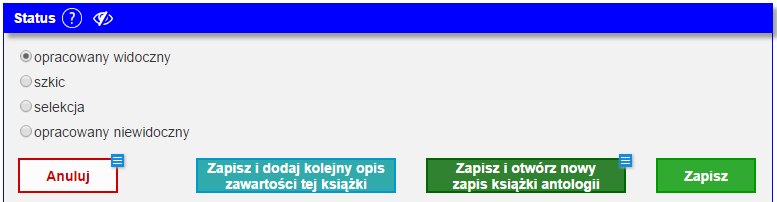
OPIS MODUŁU
Moduł zbudowany jest z 4 przycisków: “opracowany widoczny” (formularz pełny, gotowy do publikacji zewnętrznej), “szkic” (formularz niepełny, nieopublikowany, pozostawiony do uzupełnienia), “selekcja” (formularz książki wycofanej z opracowania; wyeliminowanej), “opracowany niewidoczny” (formularz pełny, nieopublikowany) oraz przycisków: “Anuluj” (jeśli chcesz usunąć wszystkie dane w tym formularzu), “Zapisz”, jeśli chcesz zatwierdzić i zakończyć pracę, “Zapisz i dodaj kolejny opis zawartości tej książki”, by opisać szczegółową zawartość kolejnego artykułu w tej książce oraz “Zapisz i otwórz nowy zapis książki antologii”, jeśli chcesz wpisać następną książkę na tym samym formularzu.
METODOLOGIA
Moduł określa stan zaawansowania pracy nad danym zapisem. Określa, czy zapis jest gotowy do publikacji, czy wymaga uzupełnienia.
DZIAŁANIE MODUŁU
Wybranie opcji “opracowany widoczny” i użycie jednego z przycisków “Zapisz” powoduje, że zapis jest widoczny dla użytkownika zewnętrznego. Wybranie pozostałych opcji powoduje, że zapis musi być uzupełniony przed publikacją w Internecie.
Moduł wypełniany obowiązkowo. Domyślnie zaznaczony powinien być status “Opracowany widoczny“.
Książki skierowane do selekcji powinny być dostępne dla pracowników, ale niemożliwe byłoby wykonywanie na nich jakichkolwiek działań. Ich funkcja byłaby czysto informacyjna (dla pracowników – aby wykluczyć zbieranie materiałów na ich temat oraz dla redaktorów- aby nie wykonywali niepotrzebnych sprawdzeń).
Wybramy przyciski: “Anuluj” (jeśli chcesz usunąć wszystkie dane w tym formularzu), “Zapisz”, jeśli chcesz zatwierdzić i zakończyć pracę, “Zapisz i dodaj kolejny opis zawartości tej książki”, jeśli zachodzi potrzeba, by opisać szczegó kolejny element zawartości tej książki oraz “Zapisz i otwórz nowy zapis książki antologii”, jeśli chcesz wpisać następną książkę na tym samym formularzu.
(?) DYMEK [krótka informacja dla bibliografa]
Wybierz stan pracy nad formularzem i zapisz go bądź usuń.
———————————————————————————-
Wróć do strony formularza: KSIĄŻKA ANTOLOGIA (zawartość)
Kolekcja (książka antologia – zawartość)

OPIS MODUŁU
Moduł składa się z pola tekstowego, w którym zapisywane będą tytuły ustalonych przez zespół kolekcji oraz ikon: – wstaw znak specjalny (do wprowadzania oryginalnej pisowni), – podgląd (podgląd elementu, do którego się odwołujemy), – “kosz” umożliwiająca usunięcie wybranego zapisu. W razie potrzeby istnieje możliwość dodania kolejnych kolekcji za pomocą polecenia “+ dodaj kolejną kolekcję”.
METODOLOGIA
Kolekcje tworzyć będą duże zbiory danych pod roboczymi nazwami: PBL 1944-1988, PBL 1989-2002, PBL 2002- , Bibliografia “Bez cenzury”, Bibliografia okresu wojny.
DZIAŁANIE MODUŁU
Pole będzie domyślnie wypełnione, gdyż prace bieżące PBB będą odbywały się głównie w ramach jednej kolekcji.
Zapisy opatrzone modułem “Kolekcja” stworzą dodatkowy zbiór informacji istniejący poza przypisanymi działami bibliografii i prezentowany w odrębny sposób (poza głównym korpusem PBL-u).
(?) DYMEK [krótka informacja dla bibliografa]
W razie potrzeby dodaj do kolekcji.
Wróć do strony formularza: KSIĄŻKA ANTOLOGIA (zawartość)
Uwagi własne (książka antologia – zawartość)
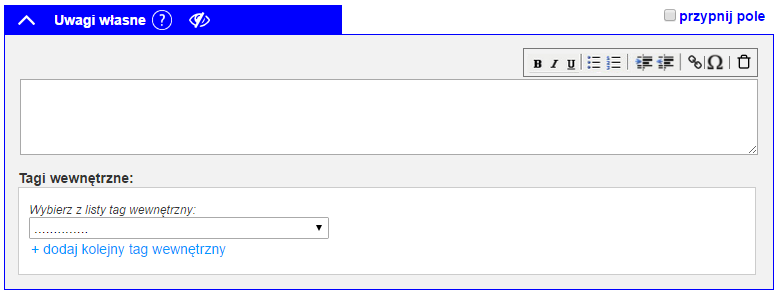
OPIS MODUŁU
Moduł składa się z trzech głównych elementów: pola tekstowego, panelu edytorskiego oraz “Tagów wewnętrznych”.
W panelu edytorskim znajdują się następujące ikony: pogrubienie, kursywa, podkreślenie, lista punktowana, lista numerowana, zwiększ wcięcie, zmniejsz wcięcie, wstaw link, wstaw znak specjalny, kosz.
Tagi wewnętrzne wybieramy z listy ustalonej docelowo przez pracownię. Możliwe jest użycie kilku tagów z listy za pomocą polecenia “+ dodaj kolejny tag wewnętrzny”.
METODOLOGIA
W polu uwagi własne zapisujemy ewentualne indywidualne spostrzeżenia. Nie ma konieczności wypełniania tego pola. Lista i funkcje tagów wewnętrznych będą ustalane na zebraniach metodologicznych w pracowni. Nowe tagi może dodawać każdy pracownik PBB.
DZIAŁANIE MODUŁU
Moduł nie jest widoczny dla użytkownika i występuje w funkcji notatnika bibliografa, służy ewentualnie do wstępnego segregowania tematycznego zbieranego materiału (np. zalążki nowych działów rzeczowych PBL-u).
(?) DYMEK [krótka informacja dla bibliografa]
Wypełnić w razie potrzeby.
———————————————————————————-
Wróć do strony formularza: KSIĄŻKA ANTOLOGIA (zawartość)
Adnotacje (książka antologia – zawartość)
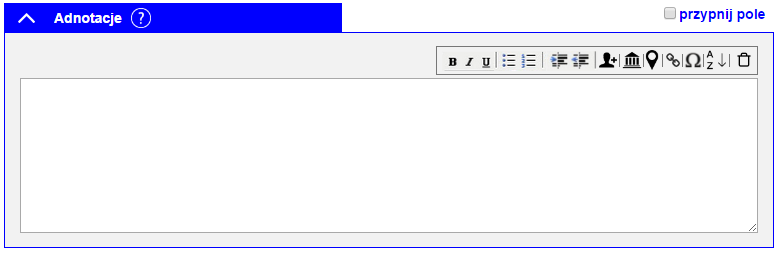
OPIS MODUŁU
Moduł składa się z dwóch głównych elementów: pola tekstowego oraz panelu edytorskiego.
W panelu edytorskim znajdują się następujące ikony: pogrubienie, kursywa, podkreślenie, lista punktowana, lista numerowana, zwiększ wcięcie, zmniejsz wcięcie, wstaw osobę, wstaw instytucję, wstaw miejscowość, wstaw link, wstaw znak specjalny, kosz, ułóż alfabetycznie. Jest też przycisk “+ Dodaj nową kartę” umożliwiający dodanie nowej karty (osoby, instytucji lub miejsca) do kartoteki.
Istnieje możliwość “przypięcia” pola – wówczas po skopiowaniu formularza informacje wpisane do modułu także zostaną skopiowane.
METODOLOGIA
Wstawienie osoby, instytucji oraz miejscowości oznacza, że dany zapis wspomina o tym zjawisku. Jeśli jakiś zapis dotyczy osoby, przypisuje się zapisowi poddział osobowy; jeśli dotyczy instytucji lub miejscowości – wybiera się instytucję lub/i miejscowość w module Zapis powiązany z.
Ze względu na to, że każdy artykuł zostaje oddzielnie wpisany na formularzu “Książka antologia – opis zawartości” nie zapisujemy już informacji spoza spisu treści w [] w adnotacji, gdyż całość adnotacji pochodzi od bibliografa.
Zapis zaczynamy zawsze wielką literą i kończymy kropką.
Informacje o dedykacji wpisujemy w odpowiednie pole w module “Tytuł i dedykacja”.
DZIAŁANIE MODUŁU
Działanie modułu opiera się na informacjach wprowadzonych do pola tekstowego. Istnieje możliwość oznaczenia osób, miejscowości i instytucji pojawiających się w adnotacji poprzez wybór opcji z panelu edytorskiego lub poprzez użycie w treści adnotacji znaków: @, ^, #.
Informacje tak oznaczone odnotowywane są na karcie osoby, miejscowości, instytucji, która została oznaczona.
Są dwa sposoby oznaczania osób:
- Wpisujemy tekst, który będzie opisywał osobę w dowolnej odmianie/formie gramatycznej (np “Adam Mickiewicz”; “A. Mickiewicz”; “Adama Mickiewicza”). Zaznaczamy wpisany tekst. Wybraną sekwencją klawiszy (np ‘@’) (albo ikoną na formularzu) otwieramy okienko pop-up z listą osób. Okno jest wypełnione osobami o nazwach zaczynających się tak jak pierwsze kilka (do ustalenia ile) znaków wpisanego tekstu. Z listy wybieramy interesującą nas osobę i akceptujemy wybór (dwu-klik, enter). Wprowadzony tekst będzie powiązany z wybraną osobą.
- Wybraną sekwencją klawiszy (np ‘@’)(albo ikoną na formularzu) otwieramy okienko pop-up z listą osób. Okno zawiera kontrolkę do wpisania tekstu oraz pustą listę. Wpisujemy tekst i lista się wypełnia (po wpisaniu kilku pierwszych znaków, podobnie jak autouzupełnianie w innych kontrolkach/miejscach/formularzach). Z listy wybieramy interesującą nas osobę i akceptujemy wybór (dwu-klik, enter). W tekście gdzie jest umiejscowiony kursor zostanie wstawiona podstawowa forma nazwy osoby i zostanie ona powiązana z wybraną osobą.
W przypadku obu sposobów można zmienić formę wpisanej osoby. Należy to zrobić poprzez typową edycję tekstu (dopisując, usuwając znaki w obrębie pierwotnego tekstu. Można także powiązać wpisany tekst z inną osobą albo “odwiązać” osobę od wpisanego tekstu. Zaznaczenie tekstu jak w sposobie 1 i aktywowanie okienka z listą osób, pozwoli przypisać inną osobę albo “odwiązać” osobę od zaznaczonego tekstu.
Ta sama zasada dotyczy oznaczania instytucji i miejscowości.
Nową osobę, instytucję, miejscowość możemy dodać do odpowiedniej kartoteki za pomocą przycisku “Dodaj nową kartę). W osobnym oknie otworzy się pełny formularz.
(?) DYMEK [krótka informacja dla bibliografa]
Adnotacja dotycząca całości książki, np. “Zawiera materiały czwartej konferencji naukowej z cyklu “Wielkie tematy kultury w literaturach słowiańskich”; #Wrocław 23-24 XI 2001”
———————————————————————————-
Wróć do strony formularza: KSIĄŻKA ANTOLOGIA (zawartość)
Strony wywiadu (książka antologia – zawartość)
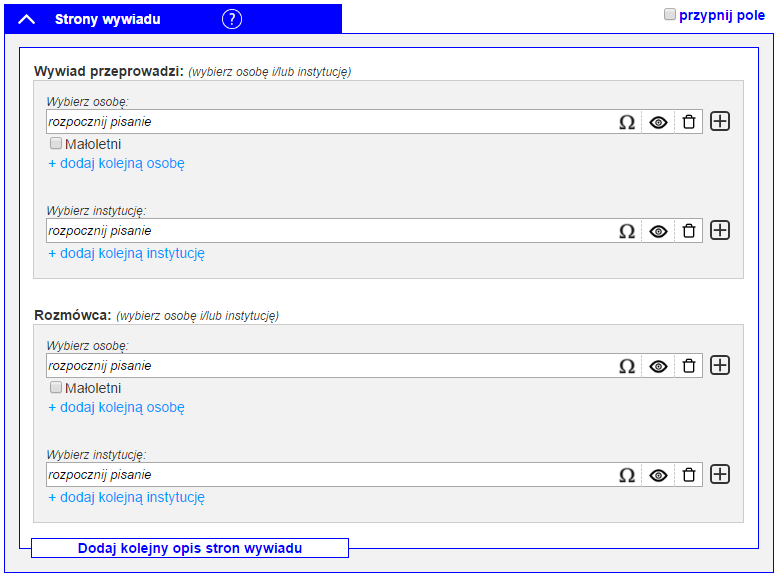
OPIS MODUŁU
Moduł składa się z dwóch głównych grup pól do wypełnienia: “Wywiad przeprowadził” oraz “Rozmówca”.
W grupach “Wywiad przeprowadził” i “Rozmówca” analogicznie znajdują się takie same pola do wypełnienia: “Wybierz osobę” i “Wybierz instytucję”.
Moduł składa się również z dwóch typów przycisków “+ dodaj kolejną osobę”, “+ dodaj kolejną instytucję”, które analogicznie występują w grupach “Wywiad przeprowadził” i “Rozmówca”.
Przy każdym polu do wypełnienia (z wyjątkiem pola “Opis i relacje stron korespondencji”) znajdują się cztery ikony: “wstaw znak specjalny”, “podgląd” karty osoby, “kosz” umożliwiający szybkie usunięcie treści wypełnionego pola oraz “+ Dodaj nową kartę” umożliwiający dodanie nowej karty osoby.
U dołu modułu znajduje się przycisk “Dodaj kolejny opis stron wywiadu”.
METODOLOGIA
W przypadku wywiadu przeprowadzonego przez jedną osobę z kilkoma rozmówcami wypełniamy tylko raz pole “Wybierz osobę” w grupie “Wywiad przeprowadził”, natomiast pole “wybierz osobę” w grupie “Rozmówca” wypełniamy, dodając po kolei wszystkich rozmówców za pomocą przycisku “+ dodaj kolejną osobę”. Analogicznie w przypadku wywiadu przeprowadzonego przez jedną instytucję z kilkoma rozmówcami.
W przypadku wywiadów przeprowadzonych przez wiele osób z jednym rozmówcą postępujemy odwrotnie: wypełniamy pole “Wybierz osobę” w grupie “Wywiad przeprowadził”, dodając wszystkie osoby, które przeprowadziły wywiady, za pomocą przycisku “+ dodaj kolejną osobę”. Rozmówcę dodajemy raz, wypełniając pole “Wybierz osobę” w grupie “Rozmówca”. Analogicznie w przypadku wywiadów przeprowadzonych przez kilka instytucji z jednym tylko rozmówcą.
W przypadku gdy dodajemy grupy wywiadów różnych osób z różnymi rozmówcami każdą taką nową grupę musimy opisać osobno, klikając wcześniej przycisk: “Dodaj kolejny opis stron wywiadu”, co powieli moduł “Strony wywiadu”.
DZIAŁANIE MODUŁU
Moduł “Strony wywiadu” pojawia się dopiero po zaznaczeniu checkboxa “wywiad” w module “Rodzaj zapisu”.
Poszczególne pola w grupach “Wywiad przeprowadził” i “Rozmówca” wypełniamy z możliwością wyboru jednej z proponowanych opcji, które pojawią się po wpisaniu początku nazwy. Gdy adresat/nadawca/instytucja nie posiada swojej karty w bazie, możemy ją utworzyć, klikając ikonę “+ Dodaj nową kartę”.
Cały moduł powielamy za pomocą przycisku “Dodaj kolejny opis stron korespondencji i relacji między nimi”.
(?) DYMEK [krótka informacja dla bibliografa]
Przycisku “Dodaj kolejny opis stron wywiadu” używamy, gdy w kolejnym opisywanym przez nas wywiadzie zmienia się zarówno rozmówca, jak i osoba przeprowadzająca wywiad.
———————————————————————————-
Wróć do strony formularza: KSIĄŻKA ANTOLOGIA (zawartość)
Strony korespondencji i relacje między nimi (książka antologia – zawartość)
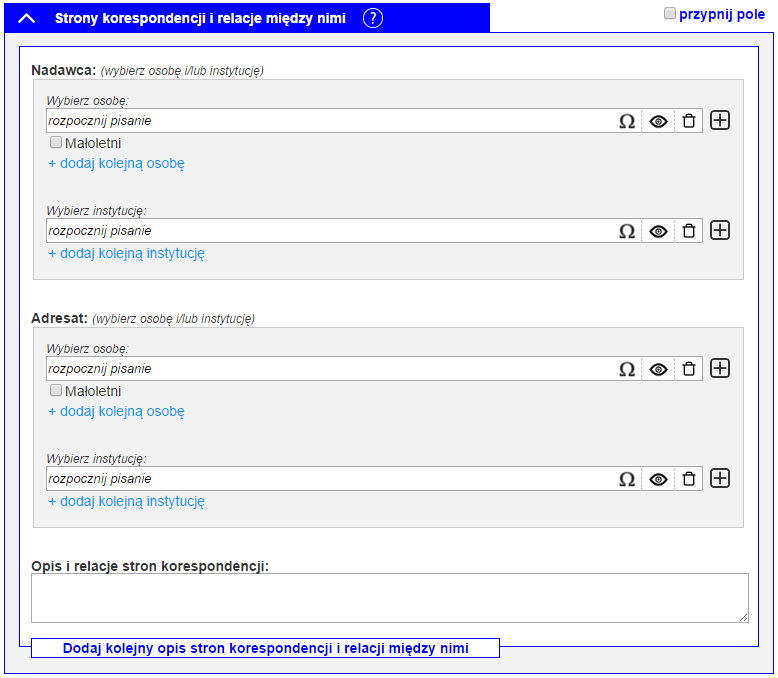
OPIS MODUŁU
Moduł składa się z dwóch głównych grup pól do wypełnienia: “Nadawca”, “Adresat”. U dołu modułu znajduje się również pole “Opis i relacje stron korespondencji”.
W grupach “Nadawca” i “Adresat” analogicznie znajdują się takie same pola do wypełnienia: “wybierz osobę” i “wybierz instytucję”.
Moduł składa się również z dwóch typów przycisków “+ dodaj kolejną osobę”, “+ dodaj kolejną instytucję”, które analogicznie występują w grupach “Nadawca” i “Adresat”.
Przy każdym polu do wypełnienia (z wyjątkiem pola “Opis i relacje stron korespondencji”) znajdują się cztery ikony: “wstaw znak specjalny”, “podgląd” karty osoby, “kosz” umożliwiający szybkie usunięcie treści wypełnionego pola oraz umożliwiający dodanie nowej karty osoby.
U dołu modułu znajduje się przycisk “Dodaj kolejny opis stron korespondencji i relacji między nimi”.
METODOLOGIA
Modułu w formularzu “Książka antologia” używamy tylko wtedy, gdy listy są jednym z typów tekstów, a w module “Rodzaj zapisu” został zaznaczony checkbox “listy i korespondencja”. Jeśli książka zawiera wyłącznie listy kierowana jest do formularza “Książka listy i korespondencja”.
W przypadku listów jednego autora do kilku odbiorców wypełniamy tylko raz pole “wybierz osobę” w grupie “Nadawca”, natomiast pole “Wybierz osobę” w grupie “Adresat” wypełniamy, dodając po kolei wszystkich adresatów za pomocą przycisku “+ dodaj kolejną osobę”. Analogicznie w przypadku listu podpisanego przez jedną instytucję do kilku adresatów.
W przypadku listów wielu nadawców do jednego odbiorcy postępujemy odwrotnie: wypełniamy pole “Wybierz osobę” w grupie “Nadawca”, dodając wszystkich nadawców za pomocą przycisku “+ dodaj kolejną osobę”. Adresata dodajemy raz, wypełniając pole “Wybierz osobę” w grupie “Adresat”. Analogicznie w przypadku listów podpisanych przez kilka instytucji kierowanych do jednego adresata.
W przypadku gdy dodajemy grupy listów różnych nadawców do różnych adresatów za każdą taką nową grupą musimy powielić pole “Opis relacje stron korespondencji”, klikając przycisk “Dodaj kolejny opis stron korespondencji i relacji między nimi”.
Należy wypełnić pole “Opis i relacje stron korespondencji”, uwzględniając lata powstania korespondencji. W nowej bazie przestajemy notować liczbę listów.
DZIAŁANIE MODUŁU
Moduł “Strony korespondencji i relacje między nimi” pojawia się dopiero po zaznaczeniu checkboxa “listy i korespondencja” w module “Rodzaj zapisu”.
Poszczególne pola w grupach “Nadawca” i “Adresat” wypełniamy z możliwością wyboru jednej z proponowanych opcji, które pojawią się po wpisaniu początku nazwy. Gdy adresat/nadawca/instytucja nie posiada swojej karty w bazie, możemy ją utworzyć, klikając znak “+ Dodaj nową kartę” .
Pole “Opis i relacje stron korespondencji” wypełnia się automatycznie. Z pól “Nadawca” i “Adresat” wprowadzone zostaną osoby, pozostały opis wpisujemy ręcznie, np. (…) z lat 1900-1910.
Pole “Opis i relacje stron korespondencji” powielamy za pomocą przycisku “Dodaj kolejny opis stron korespondencji i relacji między nimi”.
(?) DYMEK [krótka informacja dla bibliografa]
Przycisku “Dodaj kolejny opis stron korespondencji i relacji między nimi” używamy, gdy w kolejnym opisywanym przez nas liście zmienia się twórca/twórcy po stronie adresata lub nadawcy.
———————————————————————————-
Wróć do strony formularza: KSIĄŻKA ANTOLOGIA (zawartość)
Tytuł części / rozdziału lub dedykacja (książka antologia – zawartość)
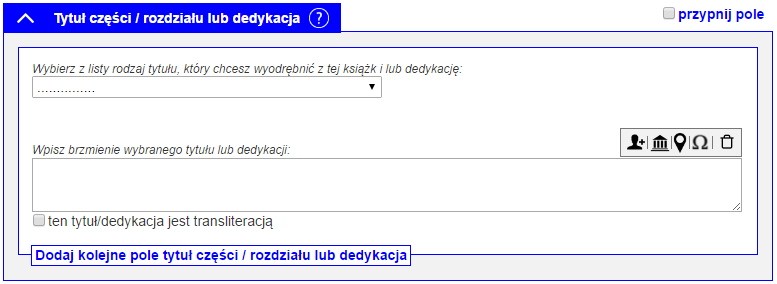
OPIS MODUŁU
Moduł składa się z jednej listy wyboru: “Wybierz z listy rodzaj tytułu, który chcesz wyodrębnić z tej książki lub dedykację” (lista zawiera 5 elementów: tytuł części, tytuł rozdziału, tytuł równoległy części, tytuł równoległy rozdziału, dedykacja).
Poniżej znajduje się pole: “Wpisz brzmienie wybranego tytułu lub dedykacji” wraz ze znajdującym się przy nim checkboxem “ten tytuł/dedykacja jest transliteracją”.
Przy polu “Wpisz brzmienie wybranego tytułu lub dedykacji” znajduje się pięć ikon: “wstaw osobę”, “wstaw instytucję”, “wstaw miejscowość” – które można zastosować również przy użyciu znaków: “@”, “^, “#”, oraz ikony “wstaw znak specjalny” (umożliwiająca stosowanie oryginalnej pisowni) i “kosz” (umożliwiająca szybkie usunięcie). Jest też ikona służąca do dodawania nowej karty do odpowiedniej kartoteki. U dołu formularza znajduje się przycisk “Dodaj kolejne pole tytuł części / rozdziału lub dedykacja”.
Istnieje możliwość “przypięcia” pola za pomocą checkboxa “przypnij pole” – wówczas po skopiowaniu formularza informacje wpisane do modułu także zostaną skopiowane.
METODOLOGIA
Tytuł rozdziału/części jest tytułem części książki, w ramach której zamieszczony są rozdziały. Za pomocą tego modułu przypisujemy wprowadzany rozdział/artykuł do danej części książki. W starej bazie (w adnotacji) poprzedzany był gwiazdką (*). W nowej bazie jest to osobny moduł.
Wybór “tytułu równoległego części/rozdziału” pozwala na zapisanie w polu tekstowym tytułów równoległych; nie stosujemy znaku “=” – będzie on generowany przez program.
Wybór “dedykacji” pozwala na zapisanie w polu tekstowym nazwy osoby, której część książki jest dedykowana. Odnotowujemy tylko te dedykacje, które zawierają nazwiska. Nie zbieramy dedykacji typu: Mojej mamie, czy Pannie B.S. Zapisujemy pełen tekst dedykacji. Dedykacji nie wprowadzamy w nawiasach okrągłych, np.: Wackowi Kowalskiemu, Pamięci Mikołaja Osia, Mojej mamie Melanii Rafalont poświęcam.
W polu “Wpisz brzmienie wybranego tytułu lub dedykacji” nie stosujemy interpunkcji, którą wykorzystywaliśmy w starej bazie, np. tytuł oryginału w nawiasie kwadratowym, czy dwie kropki zamiast wielokropka.
DZIAŁANIE MODUŁU
Tytuł rozdziału/części wprowadzany w tym module jest tytułem części książki, w ramach której zamieszczone są rozdziały/artykuły. Za pomocą tego modułu przypisujemy wprowadzany rozdział/artykuł do danej części książki.
W polu “Wybierz z listy rodzaj tytułu, który chcesz wyodrębnić z tej książki lub dedykację” należy wybrać jedną z opcji (lista zawiera 5 elementów): tytuł części, tytuł rozdziału, tytuł równoległy części, tytuł równoległy rozdziału, dedykacja).
Poniżej znajduje się pole: “Wpisz brzmienie wybranego tytułu lub dedykacji” wraz ze znajdującym się przy nim checkboxem “ten tytuł/dedykacja jest transliteracją”.
Jeśli tytuł lub dedykacja zawiera nazwy osób, instytucji lub miejsc, należy użyć odpowiednich ikon, znajdujących się w prawym górnym rogu pola do wpisywania tytułu lub użyć podanych przy nich znaków specjalnych, wpisując tekst w polu “Wpisz brzmienie wybranego tytułu lub dedykacji”.
Są dwa sposoby oznaczania osób:
- Wpisujemy tekst, który będzie opisywał osobę w dowolnej odmianie/formie gramatycznej (np “Adam Mickiewicz”; “A. Mickiewicz”; “Adama Mickiewicza”). Zaznaczamy wpisany tekst. Wybraną sekwencją klawiszy (np ‘@’) (albo ikoną na formularzu) otwieramy okienko pop-up z listą osób. Okno jest wypełnione osobami o nazwach zaczynających się tak jak pierwsze kilka (do ustalenia ile) znaków wpisanego tekstu. Z listy wybieramy interesującą nas osobę i akceptujemy wybór (dwu-klik, enter). Wprowadzony tekst będzie powiązany z wybraną osobą.
- Wybraną sekwencją klawiszy (np ‘@’)(albo ikoną na formularzu) otwieramy okienko pop-up z listą osób. Okno zawiera kontrolkę do wpisania tekstu oraz pustą listę. Wpisujemy tekst i lista się wypełnia (po wpisaniu kilku pierwszych znaków, podobnie jak autouzupełnianie w innych kontrolkach/miejscach/formularzach). Z listy wybieramy interesującą nas osobę i akceptujemy wybór (dwu-klik, enter). W tekście gdzie jest umiejscowiony kursor zostanie wstawiona podstawowa forma nazwy osoby i zostanie ona powiązana z wybraną osobą.
W przypadku obu sposobów można zmienić formę wpisanej osoby. Należy to zrobić poprzez typową edycję tekstu (dopisując, usuwając znaki w obrębie pierwotnego tekstu. Można także powiązać wpisany tekst z inną osobą albo “odwiązać” osobę od wpisanego tekstu. Zaznaczenie tekstu jak w sposobie 1 i aktywowanie okienka z listą osób, pozwoli przypisać inną osobę albo “odwiązać” osobę od zaznaczonego tekstu.
Ta sama zasada dotyczy oznaczania instytucji i miejscowości.
Nową osobę, instytucję, miejscowość możemy dodać do odpowiedniej kartoteki za pomocą przycisku “Dodaj nową kartę). W osobnym oknie otworzy się pełny formularz.
(?) DYMEK [krótka informacja dla bibliografa]
Wprowadź tytuł części/rozdziału oraz, jeśli istnieje, dedykację części książki, w której znajduje się opisywany rozdział.
———————————————————————————-
Wróć do strony formularza: KSIĄŻKA ANTOLOGIA (zawartość)
Strony (książka antologia – zawartość)

OPIS MODUŁU
Moduł zawiera pole tekstowe, w którym należy podać stronę lub zakres stron książki, na których znajduje się opracowywany materiał.
METODOLOGIA
Cyfry oddzielamy łącznikiem bez spacji lub przecinkami. Nie stosujemy skrótu “s.”.
Przykłady:
15-16
12, 20
12-13, 15-16
DZIAŁANIE MODUŁU
W pole tekstowe należy wpisać zakres stron. Cyfry oddzielamy łącznikiem bez spacji lub przecinkami.
Powinno to być pole obowiązkowe. Nie jest ono automatycznie uzupełniane, nie można go też powielić.
(?) DYMEK [krótka informacja dla bibliografa]
Należy wpisać zakres stron książki, na których znajduje się artykuł.
———————————————————————————-
Wróć do strony formularza: KSIĄŻKA ANTOLOGIA (zawartość)
Tytuł lub dedykacja (książka antologia – zawartość)
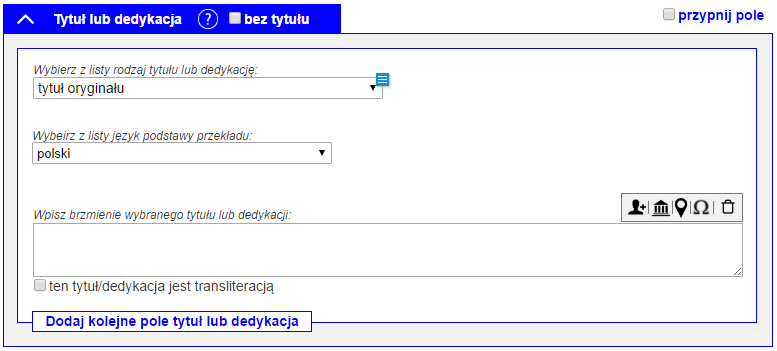
OPIS MODUŁU
Moduł składa się z dwóch list wyboru. Pierwsza to: “Wybierz z listy rodzaj tytułu lub dedykację” (lista zawiera 5 elementów: tytuł podstawowy, tytuł równoległy, dedykacja, tytuł oryginału, tytuł podstawy przekładu). Druga to: “Wybierz z listy język oryginału” (składa się z listy nazw języków obcych). Poniżej znajduje się pole: “Wpisz brzmienie wybranego tytułu lub dedykacji” wraz ze znajdującym się przy nim checkboxem “ten tytuł/dedykacja jest transliteracją”. Przy polu “Wpisz brzmienie wybranego tytułu” znajduje się pięć ikon: “wstaw osobę”, “wstaw instytucję”, “wstaw miejscowość” – które można zastosować również przy użyciu znaków: “@”, “^, “#”, oraz ikony “wstaw znak specjalny” (umożliwiająca stosowanie oryginalnej pisowni) i “kosz” (umożliwiająca szybkie usunięcie). U dołu formularza znajduje się przycisk “Dodaj kolejne pole tytuł lub dedykacja”.
METODOLOGIA
Wybór z pierwszej listy “tytułu podstawowego” pozwala na zapisanie w polu tekstowym “Wpisz brzmienie wybranego tytułu lub dedykacji” tytułu wprowadzanego materiału łącznie z jego podtytułem, zakładamy bowiem, że tytuł wraz z podtytułem tworzą pewną całość logiczną. Podtytuł jest integralną formą tytułu.
Wybór “tytułu równoległego” pozwala na zapisanie w polu tekstowym tytułów równoległych; nie stosujemy znaku “=” – będzie on generowany przez program.
Wybór “dedykacji” pozwala na zapisanie w polu tekstowym nazwy osoby bądź instytucji, której tekst jest dedykowany. Odnotowujemy tylko te dedykacje, które zawierają nazwiska. Nie zbieramy dedykacji typu: Mojej mamie, czy Pannie B.S. Zapisujemy pełen tekst dedykacji. Dedykacji nie wprowadzamy w nawiasach okrągłych, np.: Wackowi Kowalskiemu, Pamięci Mikołaja Osia, Mojej mamie Melanii Rafalont poświęcam.
Wybór “tytułu oryginału” pozwala na zapisanie w polu tekstowym tytułu w języku oryginalnym. Wybór tej opcji skutkuje pojawieniem się drugiej listy “Wybierz z listy język oryginału”.
Wybór “tytułu podstawy przekładu” pozwala na zapisanie brzmienia tytułu książki, która nie jest oryginałem (także jest tłumaczeniem na inny język), ale która posłużyła jako podstawa do tłumaczenia na język polski.
Gdy w tytule zapisanej antologii w polu tekstowym pada nazwisko, instytucja lub miejscowość, ich wstawienie można uzyskać poprzez zastosowanie znaków specjalnych lub wybór odpwoedniej ikony.
W polu “Wpisz brzmienie wybranego tytułu” nie stosujemy interpunkcji, którą wykorzystywaliśmy w starej bazie, np. tytuł oryginału w nawiasie kwadratowym, czy dwie kropki zamiast wielokropka.
DZIAŁANIE MODUŁU
Najpierw trzeba wybrać opcję z listy wyboru “Wybierz z listy rodzaj tytułu lub dedykację” (lista zawiera 5 elementów: tytuł podstawowy, tytuł równoległy, dedykacja, tytuł oryginału, tytuł podstawy przekładu). Jeśli wybrany zostanie “tytuł oryginału” z listy “Wybierz z listy język oryginału” (składa się z listy nazw języków obcych) należy wybrać język. W polu “Wpisz brzmienie wybranego tytułu lub dedykacji” należy wpisać tytuł. Można też zaznaczyć checkbox”ten tytuł/dedykacja jest transliteracją”.
Jeśli tytuł zawiera nazwy osób, instytucji lub miejsc, należy użyć odpowiednich ikon, znajdujących się w prawym górnym rogu pola do wpisywania tytułu lub użyć podanych przy nich znaków specjalnych, wpisując tekst w polu “Wpisz brzmienie wybranego tytułu”.
Są dwa sposoby oznaczania osób:
- Wpisujemy tekst, który będzie opisywał osobę w dowolnej odmianie/formie gramatycznej (np “Adam Mickiewicz”; “A. Mickiewicz”; “Adama Mickiewicza”). Zaznaczamy wpisany tekst. Wybraną sekwencją klawiszy (np ‘@’) (albo ikoną osoby na formularzu) otwieramy okienko pop-up z listą osób. Okno jest wypełnione osobami o nazwach zaczynających się tak jak pierwsze kilka (do ustalenia ile) znaków wpisanego tekstu. Z listy wybieramy interesującą nas osobę i akceptujemy wybór (dwu-klik, enter). Wprowadzony tekst będzie powiązany z wybraną osobą.
- Wybraną sekwencją klawiszy (np ‘@’)(albo ikoną na formularzu) otwieramy okienko pop-up z listą osób. Okno zawiera kontrolkę do wpisania tekstu oraz pustą listę. Wpisujemy tekst i lista się wypełnia (po wpisaniu kilku pierwszych znaków, podobnie jak autouzupełnianie w innych kontrolkach/miejscach/formularzach). Z listy wybieramy interesującą nas osobę i akceptujemy wybór (dwu-klik, enter). W tekście gdzie jest umiejscowiony kursor zostanie wstawiona podstawowa forma nazwy osoby i zostanie ona powiązana z wybraną osobą.
W przypadku obu sposobów można zmienić formę wpisanej osoby. Należy to zrobić poprzez typową edycję tekstu (dopisując, usuwając znaki w obrębie pierwotnego tekstu. Można także powiązać wpisany tekst z inną osobą albo “odwiązać” osobę od wpisanego tekstu. Zaznaczenie tekstu jak w sposobie 1 i aktywowanie okienka z listą osób, pozwoli przypisać inną osobę albo “odwiązać” osobę od zaznaczonego tekstu.
Ta sama zasada dotyczy oznaczania instytucji i miejscowości.
Nową osobę, instytucję, miejscowość możemy dodać do odpowiedniej kartoteki za pomocą przycisku “Dodaj nową kartę). W osobnym oknie otworzy się pełny formularz.
Moduł wypełniany obowiązkowo, należy wybrać rodzaj tytułu, wpisać tytuł lub zaznaczyć checkbox “bez tytułu”. Domyślnie powinna być zaznaczona opcja “tytuł podstawowy”.
(?) DYMEK [krótka informacja dla bibliografa]
Wprowadź tytuł oraz, jeśli istnieje, dedykację.
———————————————————————————-
Wróć do strony formularza: KSIĄŻKA ANTOLOGIA (zawartość)
Dziedzina i dział rzeczowy (książka antologia – zawartość)
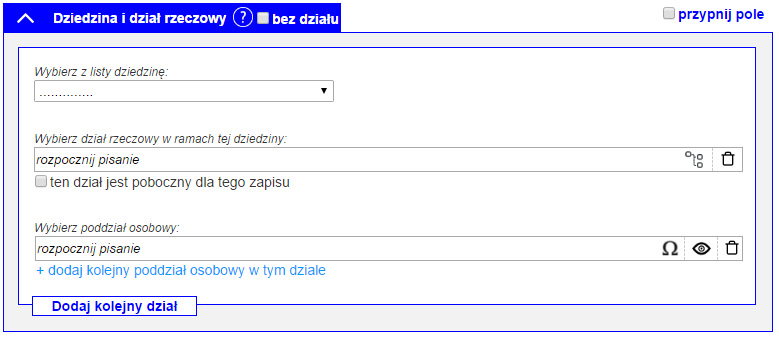
OPIS MODUŁU
Moduł składa się z trzech głównych elementów: pola “Wybierz z listy dziedzinę”, pola “Wybierz dział rzeczowy w ramach tej dziedziny” oraz pola “Wybierz poddział osobowy” oraz z checkboksa: bez działu, który należy zaznaczyć w przypadku książek, które nie mają mieć przypisanego żadnego działu – ani osobowego, ani rzeczowego (dawne zapisy : w ks.:). Po odhaczeniu checkboksa pozostałe pola modułu znikają.
Wyboru działu rzeczowego dokonać można przez: wpisanie jego nazwy (podczas pisania wyświetla się podpowiedź, którą można wybrać jako pożądany dział) lub wybór ze struktury działu (ikona struktury działów po prawej stronie pola wyboru działu rzeczowego ). Wybrany dział można usunąć za pomocą ikony kosza .
Wyboru poddziału osobowego dokonać można przez: wpisanie jego nazwy (podczas pisania wyświetla się podpowiedź, którą można wybrać jako pożądany dział). W obrębie wybranego działu rzeczowego wybrać można nieograniczoną liczbę poddziałów osobowych za pomocą przycisku “+ dodaj kolejny poddział osobowy w tym dziale”.
Kolejne działy dodawać można za pomocą przycisku “Dodaj kolejny dział”, który powiela cały moduł i umożliwia ponowne wykonanie procedury wyboru działu.
Istnieje możliwość oznaczenia działu rzeczowego jako pobocznego poprzez zaznaczenie checkboxa “ten dział jest poboczny dla tego zapisu”.
W module znajdują się także ikony: wstaw znak specjalny (do wprowadzania oryginalnej pisowni), podgląd (wyświetla kartę osoby/instytucji/serii itd. lub zapis, który został przywołany w module), “kosz” umożliwiająca usunięcie wybranego działu (wraz z dziedziną).
METODOLOGIA
Książki antologie będą zawsze kierowane do dziedziny “Literatura polska” lub “Literatury obce” oraz do działu “Zbiory i antologie” w obrębie właściwej literatury. Nie przewidujemy użycia checkboxa “bez działu” na formularzu “Książka antologia”.
Dodatkowo mogą być skierowane do innego działu rzeczowego PBL-u (jako drugiego działu głównego bądź działu pobocznego).
DZIAŁANIE MODUŁU
Walidacja w polu „Wybierz dział rzeczowy”. Wybór działu rzeczowego zawsze pociągnie za sobą dziedzinę, ale odwrotnie już nie. Jeśli ktoś wybrał dziedzinę, a zapomniał wybrać dział, to nie będzie mógł przejść do następnego modułu (lub zapisać formularza). Jeśli wprowadzamy osobę do kartoteki i nie wybierzemy żadnego działu, ani nie zaznaczymy checkboksu “bez działu” pojawi się ostrzeżenie i informacja, ze należy wybrać dział lub checkbox.
Moduł obowiązkowy, musi być wypełniona dziedzina i dział lub zaznaczony checkbox “bez działu”.
Podstawowym działem będzie ZAWSZE dział “Zbiory i antologie” w dziedzinie “Literatura polska lub “Literatury obce”. Można wybrać dodatkowy dział.
W przypadku gdy kolejny dział lub poddział osobowy należą do innej dziedziny lub innego działu należy powielić cały moduł za pomocą przycisku “Dodaj kolejny dział”.
(?) DYMEK [krótka informacja dla bibliografa]
Nie istnieją ograniczenia liczby przypisanych do rekordu działów.
Istnieje możliwość dowolnego łączenia działów rzeczowych oraz poddziałów osobowych.
———————————————————————————-
Wróć do strony formularza: KSIĄŻKA ANTOLOGIA (zawartość)
Autor (książka antologia – zawartość)
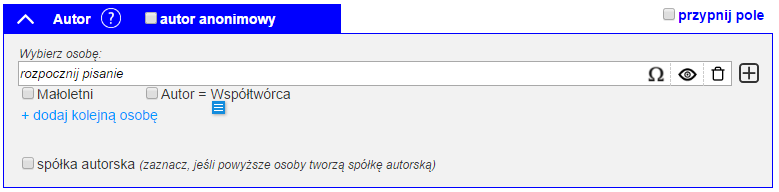
OPIS MODUŁU
Modułu używamy, aby określić autora/autorów/spółkę autorską lub zaznaczyć, że tekst jest anonimowy.
Moduł składa się z jednego głównego elementu: pola wyboru nazwy autora.
W module znajdują się także checkboxy: “autor anonimowy”, “Małoletni”, “spółka autorska”, przycisk “+ dodaj kolejną osobę” oraz ikony obok pola wyboru nazwy autora: “wstaw znak specjalny” (umożliwiająca stosowanie znaków z innych alfabetów), “podgląd” karty osoby, “kosz” (umożliwiająca szybkie usunięcie) i (umożliwiająca dodanie nowej karty).
W module mieści się checkbox “Autor=Współtwórca”.
METODOLOGIA
Zaznaczenie checkboxa „Małoletni” pozwala wyodrębnić zbiór autorów małoletnich. W tej chwili w bazie nie ma takiej opcji – jej odpowiednikiem do pewnego stopnia jest treść wpisywana na kartotece twórcy w miejscu „Szerszy komentarz dot. twórcy” (np. uczeń/dziecko/małoletni itp.).
Checkbox „spółka autorska” stosujemy, gdy utwór został wspólnie napisany przez kilku pisarzy. To pozwala na stworzenie relacji między autorami, którzy wspólnie stworzyli opisywany utwór, bez konieczności tworzenia im wspólnej karty osoby (jak jest dotychczas). Zaznaczenie tego checkboxa sprawia, że wszystkie zapisane osoby zostają związane w funkcji spółki autorskiej.
Checkbox “Autor=Współtwórca” przeznaczony jest dla sytuacji, gdy autor tekstu jest reżyserem spektaklu, np. Konwicki jako autor scenariusza do swojego utworu.
DZIAŁANIE MODUŁU
Nazwę autora wybieramy, rozpoczynając wpisywanie w polu „Wybierz osobę” – wybieramy wybraną nazwę z zaproponowanych podpowiedzi z kartoteki osób.
Możemy wybrać więcej niż jednego autora za pomocą przycisku „+ dodaj kolejną osobę”, którego kliknięcie spowoduje pojawienie się checkboxa „spółka autorska”.
W przypadku, gdy chcemy wpisać autora, który nie ma jeszcze swojej karty osoby, z poziomu tego modułu można dodać nową kartę osoby za pomocą znacznika .
W przypadku dzieła anonimowego zaznaczamy checkbox „autor anonimowy”, którego kliknięcie powoduje, że pole na wpisanie nazwy autora zostaje ukryte.
(?) DYMEK [krótka informacja dla bibliografa]
Wpisz autora opracowywanego materiału.
———————————————————————————-
Wróć do strony formularza: KSIĄŻKA ANTOLOGIA (zawartość)
Zapis powiązany z (książka antologia – zawartość)
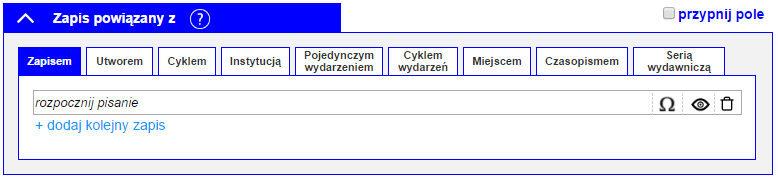
OPIS MODUŁU
Moduł zawiera 9 zakładek – Zapis powiązany z: zapisem, utworem, cyklem, instytucją, pojedynczym wydarzeniem, cyklem wydarzeń, miejscem, czasopismem, serią wydawniczą. Zapis można powiązać z nieograniczoną liczbą “zapisów” oraz “typów zapisów (zakładek)”, poprzez wybranie odpowiedniej zakładki i naciśnięcie przycisku “+ dodaj kolejny zapis”/”+ dodaj kolejny utwór” itd. Elementy z poszczególnych list są wielokrotnego wyboru, np. zapis można powiązać od razu z kilkoma instytucjami.
Możliwe jest z tego poziomu stworzenie nowej karty dla zjawiska, którego jeszcze nie ma w PBL poprzez ikonę “Dodaj nową kartę”(oprócz karty nowego czasopisma i nowego zapisu).
Podczas uzupełniania pola tekstowego (w miejscu, gdzie widzimy “rozpocznij pisanie”) na liście będą pokazywały się podpowiedzi wprowadzonych wcześniej zapisów (odpowiadających zaznaczonej zakładce), posiadających w tytule/nazwie wpisywaną przez nas frazę.
W module znajdują się także ikony: wstaw znak specjalny (do wprowadzania oryginalnej pisowni), podgląd (podgląd elementu, do którego się odwołujemy), “kosz” umożliwiająca usunięcie wybranego zapisu. Jest też ikona służąca do dodawania nowej karty do odpowiedniej kartoteki.
Istnieje możliwość “przypięcia” pola – wówczas po skopiowaniu formularza informacje wpisane do modułu także zostaną skopiowane.
METODOLOGIA
Modułu używamy, gdy materiał w całości lub w większym stopniu (cała książka lub większość artykułów) omawia inne zjawisko istniejące w PBL (zapis, utwór, instytucja itd.). Sposób powiązania odpowiada dawnemu łączeniu zapisów z odwołaniem/imprezą/utworem itd. Nie używamy go, aby zaznaczyć wspominanie o danym zjawisku (do tego służy mechanizm oznaczania za pomocą znaczników w adnotacji). W przypadku dodatkowej informacji wyjaśniającej zawartość antologii, np. “Wiersze członków Grupy Poetyckiej ECCE w Katowicach” za pomocą modułu “Zapis powiązany z” zwiążemy antologię z instytucją, a Katowice wspomnimy w adnotacji.
DZIAŁANIE MODUŁU
Gdy wybieramy zapis powiązany z innym zapisem, to automatycznie powinien dziedziczyć się dział zapisu, z którym dokonujemy powiązania, w module “Dziedzina i dział rzeczowy”, z możliwością jego usunięcia oraz dodania kolejnych działów.
“Zjawisko” będzie widoczne w zapisie “zawartości antologii” (np. artykuł zamieszczony w antologii). “Zawartość antologii” będzie widoczna pod “zjawiskiem” (instytucją/wydarzeniem/utworem itp.), które wybraliśmy poprzez ten moduł.
Można skorzystać z ikon: wstaw znak specjalny (do wprowadzania oryginalnej pisowni), podgląd (podgląd elementu, do którego się odwołujemy), “kosz” (umożliwiająca usunięcie wybranego zapisu), “+” (służąca do dodawania nowej karty do odpowiedniej kartoteki).
(?) DYMEK [krótka informacja dla bibliografa]
Jeden zapis bibliograficzny można powiązać z nieograniczoną liczbą zapisów (zarówno wewnątrz jednej zakładki, jak i wybierając zapisy z różnych zakładek).
Moduł odpowiada dawnemu łączeniu zapisów z odwołaniami/imprezami/filmami, nie używamy go, aby zaznaczyć wspominanie (do tego służy oznaczanie osób, instytucji itp. za pomocą znaczników w adnotacji).
———————————————————————————-
Wróć do strony formularza: KSIĄŻKA ANTOLOGIA (zawartość)
Rodzaj zapisu (książka antologia – zawartość)
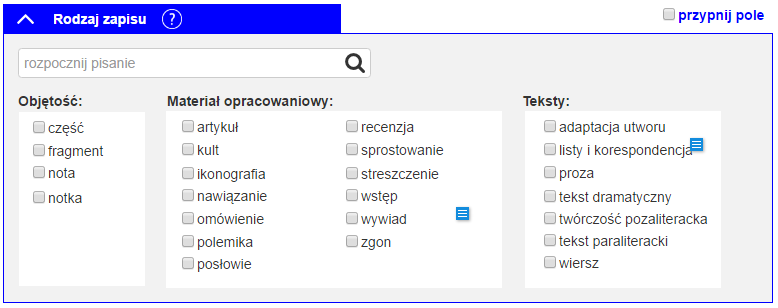
OPIS MODUŁU
Kliknięcie w pole “rozpocznij pisanie” rozwinie listę dostępnych wartości. Rozpoczęcie pisania uruchomi autopodpowiedzi pasujących rodzajów zapisu.
Ponadto moduł zawiera 3 grupy checkboxów: 1) “Objętość” z checkboxami: część, fragment, nota, notka, 2) “Materiał opracowaniowy” z checkboxami: artykuł, kult, ikonografia, omówienie, posłowie, recenzja, streszczenie, wstęp, wywiad, zgon, 3) “Teksty” z checkboxami: antologia, listy i korespondencja, twórczość pozaliteracka, tekst paraliteracki.
Istnieje możliwość “przypięcia” pola za pomocą checkboxa “przypnij pole”- wówczas po skopiowaniu formularza informacje wpisane do modułu także zostaną skopiowane.
METODOLOGIA
Moduł ten pozwala na określenie rodzaju zapisu. Dawniej dokonywaliśmy tego, wpisując odpowiednią informację po tytule książki, w adnotacji lub tworząc zapis na wyznaczonym formularzu.
DZIAŁANIE MODUŁU
W szczególnych przypadkach, tworząc jeden zapis, możemy jednocześnie zaznaczyć checkboxy z każdej grupy: “Objętość”, “Materiał opracowaniowy” i “Teksty”. Na przykład gdy recenzja jest jednocześnie pisana wierszem.
Zaznaczenie checkboxa “listy i korespondencja” powoduje pojawienie się modułu “Strony korespondencji i relacje między nimi”.
Zaznaczenie checkboxa “wywiad” powoduje pojawienie się modułu “Strony wywiadu”.
(?) DYMEK [krótka informacja dla bibliografa]
Mamy możliwość wyboru dowolnej liczby checkboxów.
———————————————————————————-
Wróć do strony formularza: KSIĄŻKA ANTOLOGIA (zawartość)
Zapis zawarty w (książka antologia – zawartość)

Metodologia:
Zmiany w odniesieniu do starej bazy:
Działanie modułu:
———————————————————————————-
Wróć do strony formularza: KSIĄŻKA ANTOLOGIA (zawartość)
Status zapisu (książka antologia)
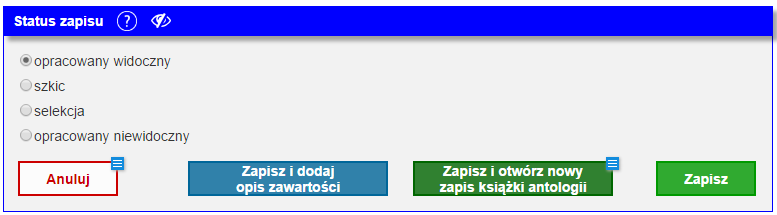
OPIS MODUŁU
Moduł zbudowany jest z 4 przycisków: “opracowany widoczny” (formularz pełny, gotowy do publikacji zewnętrznej), “szkic” (formularz niepełny, nieopublikowany, pozostawiony do uzupełnienia), “selekcja” (formularz książki wycofanej z opracowania; wyeliminowanej), “opracowany niewidoczny” (formularz pełny, nieopublikowany) oraz przycisków: “Anuluj” (jeśli chcesz usunąć wszystkie dane w tym formularzu), “Zapisz”, jeśli chcesz zatwierdzić i zakończyć pracę, “Zapisz i dodaj opis zawartości”, jeśli zachodzi potrzeba, by opisać szczegółową zawartość książki oraz “Zapisz i otwórz nowy zapis książki antologii”, jeśli chcesz wpisać następną książkę na tym samym formularzu.
METODOLOGIA
Moduł określa stan zaawansowania pracy nad danym zapisem. Określa, czy zapis jest gotowy do publikacji, czy wymaga uzupełnienia.
DZIAŁANIE MODUŁU
Wybranie opcji “opracowany widoczny” i użycie jednego z przycisków “Zapisz” powoduje, że zapis jest widoczny dla użytkownika zewnętrznego. Wybranie pozostałych opcji powoduje, że zapis musi być uzupełniony przed publikacją w Internecie.
Moduł wypełniany obowiązkowo. Domyślnie zaznaczony powinien być status “Opracowany widoczny“.
Książki skierowane do selekcji powinny być dostępne dla pracowników, ale niemożliwe byłoby wykonywanie na nich jakichkolwiek działań. Ich funkcja byłaby czysto informacyjna (dla pracowników – aby wykluczyć zbieranie materiałów na ich temat oraz dla redaktorów- aby nie wykonywali niepotrzebnych sprawdzeń).
Wybramy przyciski: “Anuluj” (jeśli chcesz usunąć wszystkie dane w tym formularzu), “Zapisz”, jeśli chcesz zatwierdzić i zakończyć pracę, “Zapisz i dodaj opis zawartości”, jeśli zachodzi potrzeba, by opisać szczegółową zawartość książki oraz “Zapisz i otwórz nowy zapis książki antologii”, jeśli chcesz wpisać następną książkę na tym samym formularzu.
(?) DYMEK [krótka informacja dla bibliografa]
Wybierz stan pracy nad formularzem i zapisz go bądź usuń.
Wróć do strony formularza: KSIĄŻKA ANTOLOGIA
Kolekcja (książka antologia)

OPIS MODUŁU
Moduł składa się z pola tekstowego, w którym zapisywane będą tytuły ustalonych przez zespół kolekcji oraz ikon: – wstaw znak specjalny (do wprowadzania oryginalnej pisowni), – podgląd (podgląd elementu, do którego się odwołujemy), – “kosz” umożliwiająca usunięcie wybranego zapisu. W razie potrzeby istnieje możliwość dodania kolejnych kolekcji za pomocą polecenia “+ dodaj kolejną kolekcję”.
METODOLOGIA
Kolekcje tworzyć będą duże zbiory danych pod roboczymi nazwami: PBL 1944-1988, PBL 1989-2002, Bibliografia “Bez cenzury”, Bibliografia okresu wojny.
DZIAŁANIE MODUŁU
Pole będzie domyślnie wypełnione, gdyż prace bieżące PBB będą odbywały się głównie w ramach jednej kolekcji.
Zapisy opatrzone modułem “Kolekcja” stworzą dodatkowy zbiór informacji istniejący poza przypisanymi działami bibliografii i prezentowany w odrębny sposób (poza głównym korpusem PBL-u).
(?) DYMEK [krótka informacja dla bibliografa]
W razie potrzeby dodaj do kolekcji.
———————————————————————————-
Wróć do strony formularza: KSIĄŻKA ANTOLOGIA
Dostęp on-line (książka antologia)

OPIS MODUŁU
Moduł składa się z jednego głównego elementu: pola na wpisanie adresu strony www, na której można znaleźć tekst utworu.
METODOLOGIA
Użytkowników odsyłam do sprawdzonych, wiarygodnych źródeł.
DZIAŁANIE MODUŁU
Moduł wymaga wpisania adresu www.
(?) DYMEK [krótka informacja dla bibliografa]
Lista wybranych przez nas zaufanych repozytoriów i stron internetowych, z których korzystamy w celu odnajdywania tekstów.
———————————————————————————-
Wróć do strony formularza: KSIĄŻKA ANTOLOGIA
Uwagi własne (książka antologia)
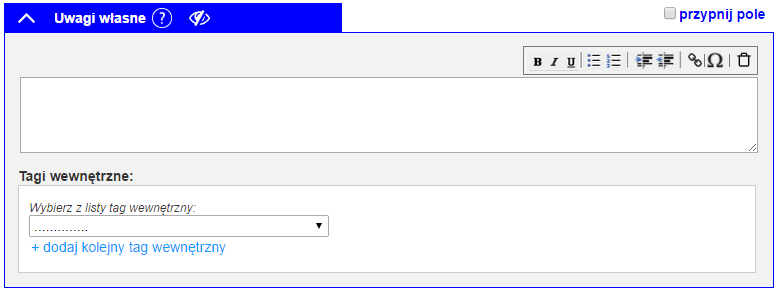
OPIS MODUŁU
Moduł składa się z trzech głównych elementów: pola tekstowego, panelu edytorskiego oraz “Tagów wewnętrznych”.
W panelu edytorskim znajdują się następujące ikony: pogrubienie, kursywa, podkreślenie, lista punktowana, lista numerowana, zwiększ wcięcie, zmniejsz wcięcie, wstaw link, wstaw znak specjalny, kosz.
Tagi wewnętrzne wybieramy z listy ustalonej docelowo przez pracownię. Możliwe jest użycie kilku tagów z listy za pomocą polecenia “+ dodaj kolejny tag wewnętrzny”.
METODOLOGIA
W polu uwagi własne zapisujemy ewentualne indywidualne spostrzeżenia. Nie ma konieczności wypełniania tego pola. Lista i funkcje tagów wewnętrznych będą ustalane na zebraniach metodologicznych w pracowni. Nowe tagi może dodawać każdy pracownik PBB.
DZIAŁANIE MODUŁU
Moduł nie jest widoczny dla użytkownika i występuje w funkcji notatnika bibliografa, służy ewentualnie do wstępnego segregowania tematycznego zbieranego materiału (np. zalążki nowych działów rzeczowych PBL-u).
(?) DYMEK [krótka informacja dla bibliografa]
Wypełnić w razie potrzeby.
———————————————————————————-
Wróć do strony formularza: KSIĄŻKA ANTOLOGIA
Adnotacje (książka antologia)
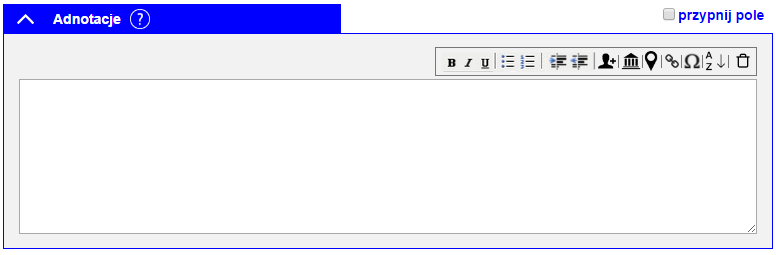
OPIS MODUŁU
Moduł składa się z dwóch głównych elementów: pola tekstowego oraz panelu edytorskiego.
W panelu edytorskim znajdują się następujące ikony: pogrubienie, kursywa, podkreślenie, lista punktowana, lista numerowana, zwiększ wcięcie, zmniejsz wcięcie, wstaw osobę, wstaw instytucję, wstaw miejscowość, wstaw link, wstaw znak specjalny, kosz, ułóż alfabetycznie. Jest też przycisk “+” umożliwiający dodanie nowej karty (osoby, instytucji lub miejsca) do kartoteki.
Istnieje możliwość “przypięcia” pola za pomocą checkboxa “przypnij pole”- wówczas po skopiowaniu formularza informacje wpisane do modułu także zostaną skopiowane.
METODOLOGIA
Wstawienie osoby, instytucji oraz miejscowości oznacza, że dany zapis wspomina o tym zjawisku. Jeśli jakiś zapis dotyczy osoby, przypisuje się zapisowi poddział osobowy; jeśli dotyczy instytucji lub miejscowości – wybiera się instytucję lub/i miejscowość w module Zapis powiązany z.
Zapis zaczynamy zawsze wielką literą i kończymy kropką.
DZIAŁANIE MODUŁU
Działanie modułu opiera się na informacjach wprowadzonych do pola tekstowego. Istnieje możliwość oznaczenia osób, miejscowości i instytucji pojawiających się w adnotacji poprzez wybór opcji z panelu edytorskiego lub poprzez użycie w treści adnotacji znaków: @, ^, #.
Informacje tak oznaczone odnotowywane są na karcie osoby, miejscowości, instytucji, która została oznaczona.
Są dwa sposoby oznaczania osób:
- Wpisujemy tekst, który będzie opisywał osobę w dowolnej odmianie/formie gramatycznej (np “Adam Mickiewicz”; “A. Mickiewicz”; “Adama Mickiewicza”). Zaznaczamy wpisany tekst. Wybraną sekwencją klawiszy (np ‘@’) (albo ikoną na formularzu) otwieramy okienko pop-up z listą osób. Okno jest wypełnione osobami o nazwach zaczynających się tak jak pierwsze kilka (do ustalenia ile) znaków wpisanego tekstu. Z listy wybieramy interesującą nas osobę i akceptujemy wybór (dwu-klik, enter). Wprowadzony tekst będzie powiązany z wybraną osobą.
- Wybraną sekwencją klawiszy (np ‘@’)(albo ikoną na formularzu) otwieramy okienko pop-up z listą osób. Okno zawiera kontrolkę do wpisania tekstu oraz pustą listę. Wpisujemy tekst i lista się wypełnia (po wpisaniu kilku pierwszych znaków, podobnie jak autouzupełnianie w innych kontrolkach/miejscach/formularzach). Z listy wybieramy interesującą nas osobę i akceptujemy wybór (dwu-klik, enter). W tekście gdzie jest umiejscowiony kursor zostanie wstawiona podstawowa forma nazwy osoby i zostanie ona powiązana z wybraną osobą.
W przypadku obu sposobów można zmienić formę wpisanej osoby. Należy to zrobić poprzez typową edycję tekstu (dopisując, usuwając znaki w obrębie pierwotnego tekstu. Można także powiązać wpisany tekst z inną osobą albo “odwiązać” osobę od wpisanego tekstu. Zaznaczenie tekstu jak w sposobie 1 i aktywowanie okienka z listą osób, pozwoli przypisać inną osobę albo “odwiązać” osobę od zaznaczonego tekstu.
Ta sama zasada dotyczy oznaczania instytucji i miejscowości.
Nową osobę, instytucję, miejscowość możemy dodać do odpowiedniej kartoteki za pomocą przycisku “Dodaj nową kartę). W osobnym oknie otworzy się pełny formularz.
(?) DYMEK [krótka informacja dla bibliografa]
Adnotacja dotycząca całości książki, np. “Zawiera materiały czwartej konferencji naukowej z cyklu “Wielkie tematy kultury w literaturach słowiańskich”; #Wrocław 23-24 XI 2001”
———————————————————————————-
Wróć do strony formularza: KSIĄŻKA ANTOLOGIA
Wydanie, rok wydania, przynależność do serii, opis fizyczny i źródło danych – cz. 2/2 (książka antologia)
Wydanie, rok wydania, przynależność do serii, opis fizyczny i źródło danych – cz. 1/2 (książka antologia)
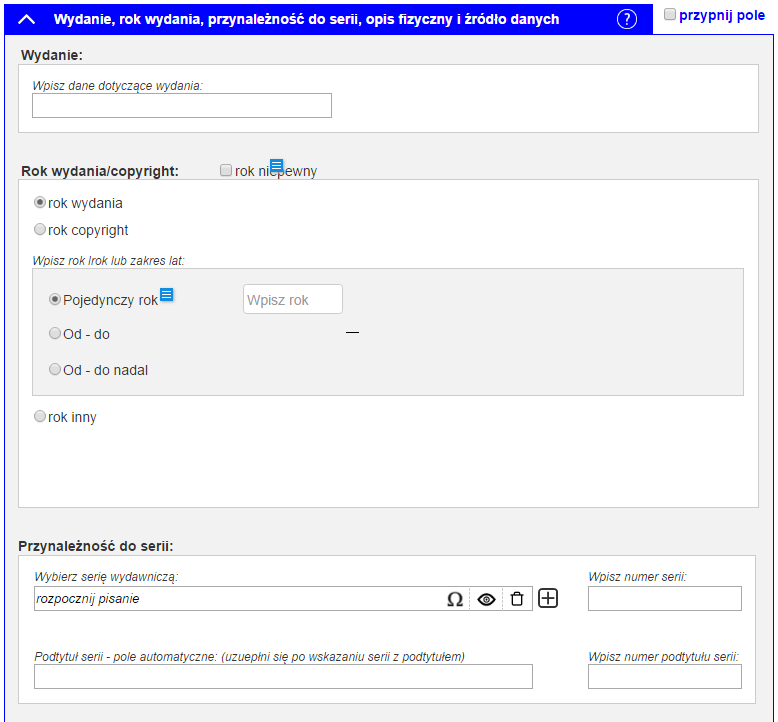
OPIS MODUŁU
Moduł składa się z następujących elementów: pola tekstowego na informację związaną ze szczegółami dotyczącymi wydania, części poświęconej dacie wydania, przynależności do serii, opisowi fizycznemu, źródła danych. W moduł wbudowane zostały ikony: “+ Dodaj nową kartę”, – wstaw znak specjalny (do wprowadzania oryginalnej pisowni), podgląd, – “kosz”, umożliwiający usunięcie wybranego zapisu.
METODOLOGIA
W elemencie Wydanie w polu “Wpisz dane dotyczące wydania” nie podajemy informacji nt. 1 wydania, chyba że jest ono poszerzone lub zmienione, informacje o kolejnych wydaniach podajemy, jeśli pojawiają się one w Przewodniku Bibliograficznym lub z autopsji.
Rok wydania/copyright
Ten fragment modułu składa się z trzech checkboxów : rok wydania, rok copyright, rok inny. Po zaznaczeniu checkboxów: rok wydania lub rok copyright wchodzimy w pole: “Wpisz rok lub zakres lat”, w którym mamy do wyboru trzy opcje: rok pojedynczy (zaznaczony automatycznie), zakres lat “od-do” i “od-nadal”. Po zaznaczeniu odpowiedniego checkboxa wprowadzamy konkretny rok lub zakres lat w przeznaczone do tego pola.
Po zaznaczeniu checkboxa: rok inny – dla książek , których rok wydania wydania jest niepewny, nieznany – otwierają się dwa pola tekstowe: Wpisz rok (wpisujemy tam pojedynczy rok) oraz: Wpisz wyjaśnienie (powód zaznaczenia tej opcji) – w którym można podać bardziej szczegółowe informacje.
Ponadto cała część zawiera także checkbox “rok niepewny”. Zaznaczając tę opcję, należy również podać rok – nie pozostawiać pola pustego.
Przynależność do serii.
Kolejna część modułu informuje o przynależności do serii. Tytuł serii wpisujemy w polu tekstowym “Wybierz serię wydawniczą” (możemy wybrać sugerowaną automatycznie podpowiedź). Numer tomu serii wpisuje się obok w polu tekstowym.
W polu niżej wpisuje się podtytuł serii oraz numer. Po wybraniu z kartoteki serii z podtytułem podtytuł uzupełnia się automatycznie. Można też dodać do kartoteki nową serię za pomocą ikony “+”.
Opis fizyczny
Ten fragment modułu składa się z dwóch pól tekstowych: Wpisz dane dotyczące opisu fizycznego: Wybierz zapis stanowiący współwydanie i jednego checkboxa.
Dane dotyczące opisu fizycznego wpisujemy bezpośrednio w polu tekstowym.
Jeśli zaznaczymy checkbox “współwydanie”, pojawi się pole tekstowe na wstawienie tytułu zapisu współwydanego z publikacją będącą przedmiotem opisu. Aby móc powiązać książki współwydane, należy wpisać najpierw pierwszą, później drugą książkę. Połączenie drugiej książki z pierwszą sprawia, że pierwsza zostaje automatycznie powiązana z drugą, to znaczy, że nie ma konieczności powracania do zapisu pierwszej książki, by wypełnić tam pole “Współwydanie”.
W opisie fizycznym znajdują się dane nt. stron, ilustracji, tablic, nut, dokumentów towarzyszących książce, innej formy publikacji niż książka – np. teki czy harmonijki.
Pole “Źródło danych”
Informacje o proweniencji książek podajemy wówczas, gdy posiadamy przekazy pośrednie o książkach, których zapisów nie znajdujemy w katalogach bibliotek.
DZIAŁANIE MODUŁU
Wydanie
Wydanie to pole tekstowe; wpisując w nie treść, nie uzyskujemy podpowiedzi. Nie dodajemy skrótu “wyd.”, ponieważ jest on automatycznie tworzony dla tego pola. Informacje o wydaniach podajemy, jeśli pojawiają się one w Przewodniku Bibliograficznym lub na podstawie autopsji.
Rok wydania/copyright
Ten fragment modułu składa się z trzech checkboxów : rok wydania, rok copyright, rok inny. Po zaznaczeniu checkboxów: rok wydania lub rok copyright wchodzimy w pole: “Wpisz rok lub zakres lat”, w którym mamy do wyboru trzy opcje: rok pojedynczy (zaznaczony automatycznie), zakres lat “od-do” i “od-nadal”. Po zaznaczeniu odpowiedniego checkboxa wprowadzamy konkretny rok lub zakres lat w przeznaczone do tego pola.
Po zaznaczeniu checkboxa: rok inny – dla książek , co do których zachodzi potrzeba słownego dopowiedzenia typu “właśc.”, “ok.”, np. około roku 1999: [ok. 1999]
Ponadto cała część zawiera także checkbox “rok niepewny”. Zaznaczając tę opcję, należy również podać rok – nie pozostawiać pola pustego. Checkbox możemy łączyć z rokiem wydania, copyright i polem “rok inny”.
Przynależność do serii
Kolejna część modułu informuje o przynależności do serii. Tytuł serii wpisujemy w polu tekstowym “Wybierz serię wydawniczą” (możemy wybrać sugerowaną automatycznie podpowiedź). Numer tomu serii wpisuje się obok w polu tekstowym.
W polu niżej wpisuje się podtytuł serii oraz numer. Po wybraniu z kartoteki serii z podtytułem podtytuł uzupełnia się automatycznie.
Opis fizyczny
Ten fragment modułu składa się z dwóch pól tekstowych: “Wpisz dane dotyczące opisu fizycznego”, “Wybierz zapis stanowiący współwydanie” i jednego checkboxa “współwydanie”.
Dane dotyczące opisu fizycznego wpisujemy bezpośrednio w polu tekstowym.
Jeśli zaznaczymy checkbox “współwydanie”, pojawi się pole tekstowe na wstawienie tytułu zapisu współwydanego z publikacją będącą przedmiotem opisu. Aby móc powiązać książki współwydane, należy wpisać najpierw pierwszą, później drugą książkę. Połączenie drugiej książki z pierwszą sprawia, że pierwsza zostaje automatycznie powiązana z drugą, to znaczy, że nie ma konieczności powracania do zapisu pierwszej książki, by wypełnić tam pole dotyczące współwydania.
Źródło danych
W kolejnym polu tekstowym wpisujemy źródło danych (proweniencja).
(?) DYMEK [krótka informacja dla bibliografa/bibliografki]
Określ wydanie, wskaż rok wydania i przynależność do serii oraz uzupełnij opis fizyczny i, jeśli jest taka potrzeba, źródło danych.
———————————————————————————-
Wróć do strony formularza: KSIĄŻKA ANTOLOGIA
Wydawnictwo i miejsce wydawania (książka antologia)
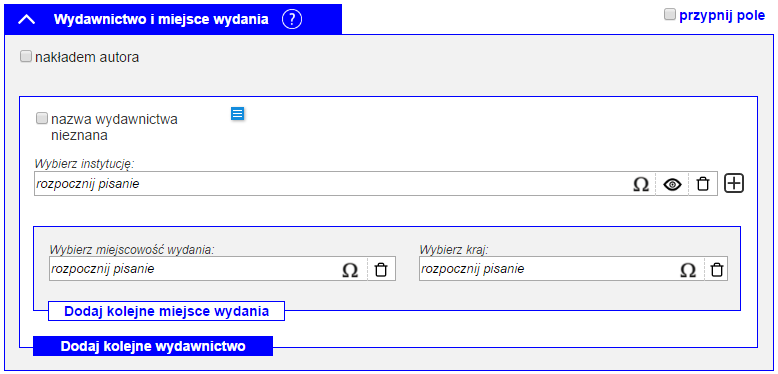
OPIS MODUŁU
Moduł zbudowany jest z checkboxa “nakładem autora” oraz pola służącego do wprowadzenia nazwy wydawnictwa.
W obrębie pola wydawniczego zamieszczony jest checkbox “nazwa wydawnictwa nieznana”, pole tekstowe “Wybierz instytucję” oraz ikony: – wstaw znak specjalny (do wprowadzania oryginalnej pisowni), – podgląd (podgląd elementu, do którego się odwołujemy), – “kosz” umożliwiająca usunięcie wybranego zapisu. Istnieje także przycisk graficzny , którego użyjemy w przypadku zapisania nazwy wydawnictwa, które nie istniało do tej pory w kartotece instytucji.
Poniżej znajdują się dwa pola tekstowe “Wybierz miejscowość wydania” i “Wybierz kraj”. Oba pola wzbogacone są ikonami – wstaw znak specjalny (do wprowadzania oryginalnej pisowni) oraz – “kosz” umożliwiająca usunięcie wybranego zapisu.
W module znajdują się także przyciski “Dodaj kolejne miejsce wydania” oraz “Dodaj kolejne wydawnictwo”, po kliknięciu którego powielone zostaje pole służące do wpisania nazwy wydawnictwa.
Istnieje możliwość “przypięcia” pola – wówczas po skopiowaniu formularza informacje wpisane do modułu także zostaną skopiowane.
METODOLOGIA
W module wpisujemy nazwy wszystkich wydawnictw wydających książkę.
Checkbox “nakładem autora” zaznaczany jest w dwóch przypadkach:
- gdy książka jest wydana nakładem autora i nie zostaje podana informacja o wydawnictwie, wtedy po zaznaczeniu checkboxa “nakładem autora” zaznaczamy checkbox “nazwa wydawnictwa nieznana” i przechodzimy do pola “Wybierz miejscowość wydania” i uzupełniamy je; pole “Wybierz kraj” otrzymuje automatycznie wartość “Polska”;
- gdy książka jest wydana nakładem autora, którego nazwisko funkcjonuje jako nazwa wydawnictwa, wtedy po zaznaczeniu checkboxa “nakładem autora” wypełniamy pole “Wybierz instytucję”, a pozostałe pola (“Wybierz miejscowość wydania” i “Wybierz kraj” uzupełniane zostają automatycznie o wartości podane na karcie instytucji).
Checkbox “nazwa wydawnictwa nieznana” zaznaczamy w przypadku braku informacji o wydawnictwie. Wskutek zaznaczenia tego checkboxa pole “Wybierz instytucję” staje się nieaktywne. Wypełniamy wówczas tylko pole “Wybierz miejscowość wydania”; pole “Wybierz kraj” otrzymuje automatycznie wartość “Polska”.
W polu “Wybierz instytucję” należy przywołać nazwę wydawnictwa wprowadzonego uprzednio do kartoteki instytucji lub wprowadzić nowe wydawnictwo do kartoteki za pomocą przycisku “+ Dodaj nową kartę”. Sugerowane nazwy powinny zostać ograniczone do tych instytucji, które są wydawnictwami (czyli na karcie instytucji mają zaznaczony checkbox “Wydawnictwo”).
Pole “Dodaj kolejne miejsce wydania” rezerwujemy dla sytuacji, gdy książkę wydano w kilku miejscowościach.
Pole “Dodaj kolejne wydawnictwo” służy przypisaniu do opisywanej książki drugiego i kolejnego wydawnictwa.
W przypadku wpisywania poloników lub innych książek wydanych za granicą, których nazwy wydawnictwa nie znamy, po zaznaczeniu checkboxa “nazwa wydawnictwa nieznana” uzupełniamy pole “Wybierz miejscowość wydania” i w polu “Wybierz kraj” zamieniamy automatyczną wartość “Polska” na kraj wydania książki.
DZIAŁANIE MODUŁU
Przywołanie wydawnictwa w polu “Wybierz instytucję” skutkować będzie wyświetleniem listy wszystkich wariantów dla danego wydawnictwa (pobieranej z kartoteki instytucji), np. wpisując frazę “Wydawnictwo Literackie” otrzymamy dwie podpowiedzi: Wydawnictwo Literackie | Kraków | Polska oraz Wydawnictwo Literackie | Warszawa | Polska (są to dwie osobne karty instytucji w kartotece). Następnie należy zaznaczyć ten wariant, który dotyczy opisywanej książki. Wybór wariantu skutkował będzie automatycznym wypełnieniem pól “Wybierz instytucję”, “Wybierz miejscowość wydania” i “Wybierz kraj” o wartości podane na karcie instytucji.
W polu “Wybierz instytucję” należy przywołać nazwę wydawnictwa wprowadzonego uprzednio do kartoteki instytucji lub wprowadzić nowe wydawnictwo do kartoteki za pomocą przycisku “+ Dodaj nową kartę”.
W module znajdują się także przyciski “Dodaj kolejne miejsce wydania”, po kliknięciu którego powielone zostaje pole służące do wpisania miejsca wydania oraz “Dodaj kolejne wydawnictwo”, po kliknięciu którego powielony zostaje cały moduł.
Checkbox “nazwa wydawnictwa nieznana” zaznaczamy w przypadku braku informacji o wydawnictwie. Wskutek zaznaczenia tego checkboxa pole “Wybierz instytucję” staje się nieaktywne. Wypełniamy wówczas tylko pole “Wybierz miejscowość wydania”; pole “Wybierz kraj” otrzymuje automatycznie wartość “Polska”.
Gdy książka jest wydana nakładem autora i nie zostaje podana informacja o wydawnictwie, wtedy po zaznaczeniu checkboxa “nakładem autora” zaznaczamy checkbox “nazwa wydawnictwa nieznana”, pole “Wybierz instytucję” staje się nieaktywne i przechodzimy do pola “Wybierz miejscowość wydania” i uzupełniamy je; pole “Wybierz kraj” otrzymuje automatycznie wartość “Polska”.
Gdy książka jest wydana nakładem autora, którego nazwisko funkcjonuje jako nazwa wydawnictwa, wtedy po zaznaczeniu checkboxa “nakładem autora” wypełniamy pole “Wybierz instytucję”, a pozostałe pola (“Wybierz miejscowość wydania” i “Wybierz kraj” uzupełniane zostają automatycznie o wartości podane na karcie instytucji).
(?) DYMEK [krótka informacja dla bibliografa]
Wpisz nazwę wydawnictwa (wybierz z podpowiedzi z kartoteki instytucji)lub dopisz wydawnictwo do kartoteki instytucji.
———————————————————————————-
Wróć do strony formularza: KSIĄŻKA ANTOLOGIA
Instytucja sprawcza (książka antologia)

OPIS MODUŁU
Za pomocą modułu możemy automatycznie pobierać nazwy instytucji z kartoteki instytucji bądź w przypadku ich braku dodawać je do kartoteki instytucji.
Moduł zawiera pole tekstowe “Wybierz instytucję” oraz ikony: – wstaw znak specjalny (do wprowadzania oryginalnej pisowni), – podgląd (podgląd elementu, do którego się odwołujemy), – “kosz” umożliwiająca usunięcie wybranego zapisu. Istnieje także przycisk graficzny , którego użyjemy w przypadku zapisania nazwy instytucji, która nie istniała do tej pory w kartotece instytucji.
METODOLOGIA
W polu “Wybierz instytucję” należy przywołać nazwę instytucji wprowadzoną uprzednio do kartoteki instytucji lub wprowadzić nową instytucję do kartoteki za pomocą przycisku .
W module “Instytucja sprawcza” do kartoteki instytucji należy wprowadzić wszystkie instytucje sprawcze, jednak w różnym zakresie (w zależności od stopnia powiązania, roli instytucji w PBL-u). Instytucje spoza zakresu zainteresowań PBL wpisujemy na zasadzie bardzo ogólnej, ograniczając się do wprowadzenia wyłącznie nazwy i zaznaczenia chechboksu “bez nazwy”.
Zmiana metodologiczna będzie polegać na tym, że w kartotece zostaną odnotowane wszystkie instytucje sprawcze, także te, które w starej bazie nie były odnotowywane w indeksie rzeczowym i wpisywano je jedynie do pola tekstowego.
Przy określeniach instytucji sprawczych stosujemy kolejność nazw podanych w książce, bez skrótów, identycznie jak w starej bazie.
Moduł ten może nie być wykorzystany, jeśli w zapisie książki nie pojawia się instytucja sprawcza.
DZIAŁANIE MODUŁU
Podczas uzupełniania pola tekstowego (w miejscu, gdzie widzimy “rozpocznij pisanie”) na liście będą pokazywały się podpowiedzi z kartoteki instytucji wprowadzonych wcześniej instytucji, posiadających w nazwie wpisywaną przez nas frazę. Aby dopisać kolejną instytucję, należy kliknąć “+ dodaj kolejną instytucję”.
(?) DYMEK [krótka informacja dla bibliografa]
Wpisz nazwę instytucji sprawczej (wybierz z podpowiedzi z kartoteki instytucji) lub instytucję sprawczą do kartoteki.
———————————————————————————-
Wróć do strony formularza: KSIĄŻKA ANTOLOGIA
Autorstwo, tłumaczenie i typy utworów zawartych w antologii (książka antologia)
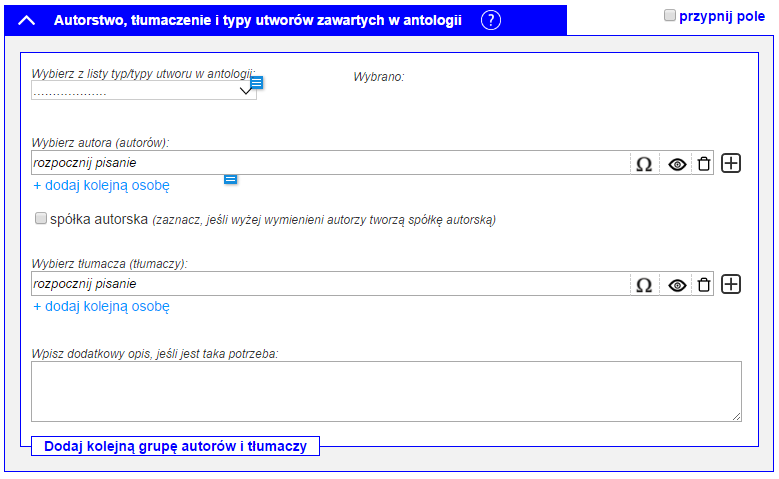
OPIS MODUŁU
Modułu używamy, aby określić autora/autorów/spółkę autorską w antologii.
Moduł składa się z rozwijanej listy wielokrotnego wyboru “Wybierz z listy typ/typy utworu w antologii” oraz części “Wybrano”, w której pojawiają się wcześniej zaznaczone typy utworów z możliwością anulowania wcześniejszego wyboru za pomocą symbolu “x”.
W module znajduje się pole tekstowe “Wybierz autora (autorów)” oraz ikony obok pola wyboru nazwy autora: “wstaw znak specjalny” (umożliwiająca stosowanie znaków z innych alfabetów), “podgląd” karty osoby, “kosz” (umożliwiająca szybkie usunięcie) i (umożliwiająca dodanie nowej karty).
Poniżej znajduje się przycisk “+dodaj kolejną osobę” oraz checkbox “spółka autorska”, który uaktywnia się dopiero po wprowadzeniu kolejnego pola autorskiego.
W module znajduje się też pole tekstowe “Wybierz tłumacza (tłumaczy) oraz ikony obok pola wyboru nazwy autora: “wstaw znak specjalny” (umożliwiająca stosowanie znaków z innych alfabetów), “podgląd” karty osoby, “kosz” (umożliwiająca szybkie usunięcie) i (umożliwiająca dodanie nowej karty).
Poniżej znajduje się przycisk “+dodaj kolejną osobę”.
Moduł zawiera też pole tekstowe “Wpisz dodatkowy opis”.
Moduł zamyka przycisk “Dodaj kolejną grupę typów utworów, autorów i tłumaczy”.
METODOLOGIA
W module będziemy zaznaczać typy utworów, które znajdują się w antologii. Wybór z listy może być wielokrotny, jeśli w antologii znajdują się utwory różnego typu.
Zakładamy istnienie następujących wariantów grup autorów i tłumaczy:
- Jeden typ utworu w antologii, jeden zbiór nazwisk autorów (antologie polskich tekstów)
- Jeden typ utworu, jeden zbiór nazwisk autorów i jeden zbiór nazwisk tłumaczy (antologie tekstów obcych).
Powyższe propozycje można powielić dla wszystkich typów utworów w antologii, używając przycisku “Dodaj kolejną grupę autorów i tłumaczy”. Głównym kryterium wprowadzającym kolejne grupy jest typ utworu literackiego.
Checkbox „spółka autorska” stosujemy, gdy utwór został wspólnie napisany przez kilku pisarzy. To pozwala na stworzenie relacji między autorami, którzy wspólnie stworzyli opisywany utwór, bez konieczności tworzenia im wspólnej karty osoby (jak jest dotychczas). Zaznaczenie tego checkboxa sprawia, że wszystkie zapisane osoby zostają związane w funkcji spółki autorskiej.
W przypadku tekstów napisanych przez spółkę autorską należy jej teksty zapisać w odrębnej grupie autorów i tłumaczy. Reguła odrębności dotyczy każdej kolejnej spółki autorskiej w danej antologii oraz każdego z typów utworów stworzonych przez tę samą spółkę autorską.
W pole tekstowe “Wpisz dodatkowy opis, jeśli jest taka potrzeba” kierujemy następujące informacje:
- np. zapis “50 wspomnień pióra nieliteratów (sybiraków, żołnierzy, pielęgniarek, alkoholików)”,
- zawiera skrócone wersje powieści,
- zawiera także anonimowe wiersze (w przypadku, gdy antologia zbudowana jest w przeważającej części z tekstów podpisanych).
- informację o proweniencji zebranych w antologii utworów, np. Wiersze członków Grupy Poetyckiej ECCE w Katowicach; Wiersze z plonu konkursu poetyckiego “O Laur Dębowy” ogłoszonym w 1986; Nagrodzone i wyróżnione wiersze w konkursie poetyckim “Zawisza” ogłoszonym w 1986
DZIAŁANIE MODUŁU
W polu “Wybierz z listy typ/typy utworów w antologii” wybieramy odpowiedni typ utworu. Pojawi się on w elemencie “Wybrano”, możemy go usunąć za pomocą przycisku X, który pojawi się przy wybranym typie utworu. Istnieje możliwość wypełnienia tego modułu bez zaznaczania jakiegokolwiek typu utworu.
Nazwę autora wpisujemy w polu „Wybierz autora”, po rozpoczęciu wpisywania pojawią się podpowiedzi z kartoteki osób. Analogicznie wpisujemy nazwisko tłumacza.
Można użyć ikon znajdujących się obok pola wyboru nazwy autora: “wstaw znak specjalny” (umożliwiająca stosowanie znaków z innych alfabetów), “podgląd” karty osoby, “kosz” (umożliwiająca szybkie usunięcie) i (umożliwiająca dodanie nowej karty).
Możemy wybrać więcej niż jednego autora za pomocą przycisku „+ dodaj kolejną osobę”, którego kliknięcie spowoduje pojawienie się checkboxa „spółka autorska”.
W przypadku, gdy chcemy wpisać autora, który nie ma jeszcze swojej karty osoby, z poziomu tego modułu można dodać nową kartę osoby za pomocą ikony .
(?) DYMEK [krótka informacja dla bibliografa]
Określ typ utworu oraz wybierz autora(-ów) i, jeśli zajdzie potrzeba, tłumacza(-y) oraz dodaj kolejną grupę typów utworów, autorów i tłumaczy.
———————————————————————————-
Wróć do strony formularza: KSIĄŻKA ANTOLOGIA
Osoby współtworzące (książka antologia)
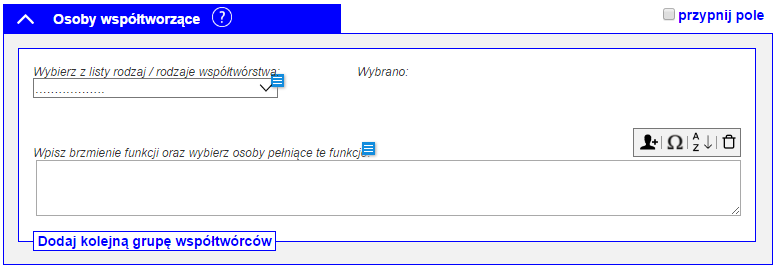
OPIS MODUŁU
Moduł składa się z pola “Wybierz z listy rodzaj/rodzaje współtwórstwa”, gdzie dostępne jest tekstowe pole wyszukiwawcze oraz zamknięta lista rodzajów współtwórstwa: Redaktor, Wybór, Tłumaczenie, Adaptacja, Wstęp, Posłowie, Noty i komentarze, Opracowanie graficzne, Ilustracje, Współpraca, Opracowanie, Spoza karty tytułowej, Inni. Po wyborze rodzaju współtwórstwa w części “Wybrano” pojawi się wybrany rodzaj współtwórstwa z możliwością anulowania tego wyboru za pomocą symbolu “x”.
Moduł składa się także z pola “Wpisz brzmienie funkcji oraz wybierz osoby pełniące te funkcje”, w którym pojawią się automatycznie funkcje wybrane z listy (z możliwością ich edycji, tak, by brzmiały jak w opracowywanym materiale). Tzn. w module pojawi się np. słowo “Opracowanie”, które będzie można zamienić na sformułowanie “Opracował”. W polu będzie można także wpisać lub wybrać z kartoteki właściwe osoby-współtwórców.
Moduł zawiera też fakultatywny przycisk “Dodaj kolejną grupę współtwórców”.
W moduł wbudowane zostały ikony: – wstaw osobę (możliwe także za pomocą znaku @), – wstaw znak specjalny (do wprowadzania oryginalnej pisowni), – ułóż alfabetycznie oraz – “kosz”, umożliwiający usunięcie wybranego zapisu. Jest też ikona służąca do dodawania nowej karty do odpowiedniej kartoteki.
METODOLOGIA
Moduł jest używany, aby zapisać informacje o współtwórcach, których nazwiska padają na stronie tytułowej. Można korzystać z następujących rodzajów współtwórstwa: Redaktor, Wybór, Tłumaczenie, Adaptacja, Wstęp, Posłowie, Noty i komentarze, Opracowanie graficzne, Ilustracje, Muzyka, Słowa piosenki, Współpraca, Opracowanie, Spoza karty tytułowej, Inni.
DZIAŁANIE MODUŁU
Po wyborze rodzaju współtwórstwa w części “Wybrano” pojawi się wybrany rodzaj współtwórstwa z możliwością anulowania tego wyboru za pomocą symbolu “x”.
W polu “Wpisz brzmienie funkcji oraz wybierz osoby pełniące te funkcje” pojawiają się automatycznie funkcje wybrane z listy (z możliwością ich edycji, tak, by brzmiały jak w opracowywanym materiale). Tzn. w module pojawi się np. słowo “Opracowanie”, które będzie można zamienić na sformułowanie “Opracował”. W polu tekstowym wpisujemy i oznaczamy osobę.
Są dwa sposoby oznaczania osób:
- Wpisujemy tekst, który będzie opisywał osobę w dowolnej odmianie/formie gramatycznej (np “Adam Mickiewicz”; “A. Mickiewicz”; “Adama Mickiewicza”). Zaznaczamy wpisany tekst. Wybraną sekwencją klawiszy (np ‘@’) (albo ikoną na formularzu) otwieramy okienko pop-up z listą osób. Okno jest wypełnione osobami o nazwach zaczynających się tak jak pierwsze kilka (do ustalenia ile) znaków wpisanego tekstu. Z listy wybieramy interesującą nas osobę i akceptujemy wybór (dwu-klik, enter). Wprowadzony tekst będzie powiązany z wybraną osobą.
- Wybraną sekwencją klawiszy (np ‘@’)(albo ikoną na formularzu) otwieramy okienko pop-up z listą osób. Okno zawiera kontrolkę do wpisania tekstu oraz pustą listę. Wpisujemy tekst i lista się wypełnia (po wpisaniu kilku pierwszych znaków, podobnie jak autouzupełnianie w innych kontrolkach/miejscach/formularzach). Z listy wybieramy interesującą nas osobę i akceptujemy wybór (dwu-klik, enter). W tekście gdzie jest umiejscowiony kursor zostanie wstawiona podstawowa forma nazwy osoby i zostanie ona powiązana z wybraną osobą.
W przypadku obu sposobów można zmienić formę wpisanej osoby. Należy to zrobić poprzez typową edycję tekstu (dopisując, usuwając znaki w obrębie pierwotnego tekstu. Można także powiązać wpisany tekst z inną osobą albo “odwiązać” osobę od wpisanego tekstu. Zaznaczenie tekstu jak w sposobie 1 i aktywowanie okienka z listą osób, pozwoli przypisać inną osobę albo “odwiązać” osobę od zaznaczonego tekstu.
Nową osobę, instytucję, miejscowość możemy dodać do odpowiedniej kartoteki za pomocą przycisku “Dodaj nową kartę). W osobnym oknie otworzy się pełny formularz.
Za pomocą ikon: można – wstawić osobę z kartoteki osób (możliwe także za pomocą znaku @), – wstawić znak specjalny (do wprowadzania oryginalnej pisowni), – ułożyć alfabetycznie oraz – usunąć wybrany zapisu. Jest też ikona służąca do dodawania nowej karty do kartoteki osób
(?) DYMEK [krótka informacja dla bibliografa]
Wybierz rodzaj współtwórstwa i określ współtwórcę.
———————————————————————————-
Wróć do strony formularza: KSIĄŻKA ANTOLOGIA
Tytuł lub dedykacja (książka antologia)
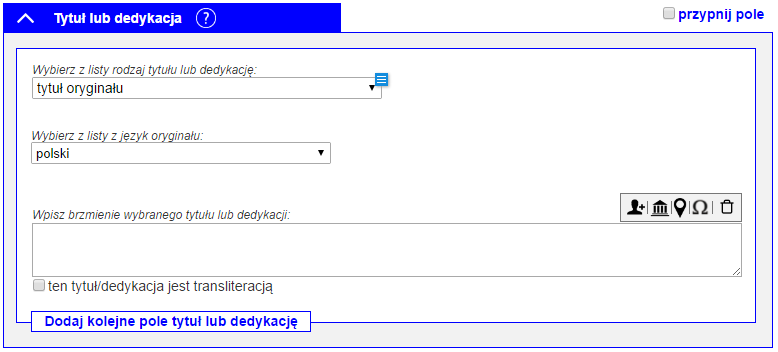
OPIS MODUŁU
Moduł składa się z dwóch list wyboru. Pierwsza to: “Wybierz z listy rodzaj tytułu lub dedykację” (lista zawiera 5 elementów: tytuł podstawowy, tytuł równoległy, dedykacja, tytuł oryginału, tytuł podstawy przekładu). Druga to: “Wybierz z listy język oryginału” (składa się z listy nazw języków obcych) – pojawia się dopiero po zaznaczeniu “tytuł oryginalny”. Poniżej znajduje się pole: “Wpisz brzmienie wybranego tytułu lub dedykacji” wraz ze znajdującym się przy nim checkboxem “ten tytuł/dedykacja jest transliteracją”. Przy polu “Wpisz brzmienie wybranego tytułu” znajduje się pięć ikon: “wstaw osobę”, “wstaw instytucję”, “wstaw miejscowość” – które można zastosować również przy użyciu znaków: “@”, “^, “#”, oraz ikony “wstaw znak specjalny” (umożliwiająca stosowanie oryginalnej pisowni) i “kosz” (umożliwiająca szybkie usunięcie). Jest też ikona służąca do dodawania nowej karty do odpowiedniej kartoteki. U dołu formularza znajduje się przycisk “Dodaj kolejne pole tytuł lub dedykacja”.
METODOLOGIA
Wybór z pierwszej listy “tytułu podstawowego” pozwala na zapisanie w polu tekstowym “Wpisz brzmienie wybranego tytułu lub dedykacji” tytułu wprowadzanego materiału łącznie z jego podtytułem, zakładamy bowiem, że tytuł wraz z podtytułem tworzą pewną całość logiczną. Podtytuł jest integralną formą tytułu.
Wybór “tytułu równoległego” pozwala na zapisanie w polu tekstowym tytułów równoległych; nie stosujemy znaku “=” – będzie on generowany przez program.
Wybór “dedykacji” pozwala na zapisanie w polu tekstowym nazwy osoby bądź instytucji, której tekst jest dedykowany. Odnotowujemy tylko te dedykacje, które zawierają nazwiska. Nie zbieramy dedykacji typu: Mojej mamie, czy Pannie B.S. Zapisujemy pełen tekst dedykacji. Dedykacji nie wprowadzamy w nawiasach okrągłych, np.: Wackowi Kowalskiemu, Pamięci Mikołaja Osia, Mojej mamie Melanii Rafalont poświęcam.
Wybór “tytułu oryginału” pozwala na zapisanie w polu tekstowym tytułu w języku oryginalnym. Wybór tej opcji skutkuje pojawieniem się drugiej listy “Wybierz z listy język oryginału”.
Wybór “tytułu podstawy przekładu” pozwala na zapisanie brzmienia tytułu książki, która nie jest oryginałem (także jest tłumaczeniem na inny język), ale która posłużyła jako podstawa do tłumaczenia na język polski.
Gdy w tytule zapisanej antologii w polu tekstowym pada nazwisko, instytucja lub miejscowość, ich wstawienie można uzyskać poprzez zastosowanie znaków specjalnych lub ikon.
W polu “Wpisz brzmienie wybranego tytułu” nie stosujemy interpunkcji, którą wykorzystywaliśmy w starej bazie, np. tytuł oryginału w nawiasie kwadratowym, czy dwie kropki zamiast wielokropka.
POLONIKA: tytuł polski zapisywany dotąd w nawiasie kwadratowym zapisujemy jako “tytuł oryginału”.
DZIAŁANIE MODUŁU
Najpierw trzeba wybrać opcję z listy wyboru “Wybierz z listy rodzaj tytułu lub dedykację” (lista zawiera 5 elementów: tytuł podstawowy, tytuł równoległy, dedykacja, tytuł oryginału, tytuł podstawy przekładu). Jeśli wybrany zostanie “tytuł oryginału” z listy “Wybierz z listy język oryginału” (składa się z listy nazw języków obcych) należy wybrać język. W polu “Wpisz brzmienie wybranego tytułu lub dedykacji” należy wpisać tytuł. Można też zaznaczyć checkbox”ten tytuł/dedykacja jest transliteracją”.
Jeśli tytuł zawiera nazwy osób, instytucji lub miejsc, należy użyć odpowiednich ikon, znajdujących się w prawym górnym rogu pola do wpisywania tytułu lub użyć podanych przy nich znaków specjalnych, wpisując tekst w polu “Wpisz brzmienie wybranego tytułu”.
Są dwa sposoby oznaczania osób:
- Wpisujemy tekst, który będzie opisywał osobę w dowolnej odmianie/formie gramatycznej (np “Adam Mickiewicz”; “A. Mickiewicz”; “Adama Mickiewicza”). Zaznaczamy wpisany tekst. Wybraną sekwencją klawiszy (np ‘@’) (albo ikoną na formularzu) otwieramy okienko pop-up z listą osób. Okno jest wypełnione osobami o nazwach zaczynających się tak jak pierwsze kilka (do ustalenia ile) znaków wpisanego tekstu. Z listy wybieramy interesującą nas osobę i akceptujemy wybór (dwu-klik, enter). Wprowadzony tekst będzie powiązany z wybraną osobą.
- Wybraną sekwencją klawiszy (np ‘@’)(albo ikoną na formularzu) otwieramy okienko pop-up z listą osób. Okno zawiera kontrolkę do wpisania tekstu oraz pustą listę. Wpisujemy tekst i lista się wypełnia (po wpisaniu kilku pierwszych znaków, podobnie jak autouzupełnianie w innych kontrolkach/miejscach/formularzach). Z listy wybieramy interesującą nas osobę i akceptujemy wybór (dwu-klik, enter). W tekście gdzie jest umiejscowiony kursor zostanie wstawiona podstawowa forma nazwy osoby i zostanie ona powiązana z wybraną osobą.
W przypadku obu sposobów można zmienić formę wpisanej osoby. Należy to zrobić poprzez typową edycję tekstu (dopisując, usuwając znaki w obrębie pierwotnego tekstu. Można także powiązać wpisany tekst z inną osobą albo “odwiązać” osobę od wpisanego tekstu. Zaznaczenie tekstu jak w sposobie 1 i aktywowanie okienka z listą osób, pozwoli przypisać inną osobę albo “odwiązać” osobę od zaznaczonego tekstu.
Ta sama zasada dotyczy oznaczania instytucji i miejscowości.
Nową osobę, instytucję, miejscowość możemy dodać do odpowiedniej kartoteki za pomocą przycisku “Dodaj nową kartę). W osobnym oknie otworzy się pełny formularz.
Moduł wypełniany obowiązkowo, należy wybrać rodzaj tytułu, wpisać tytuł lub zaznaczyć checkbox “bez tytułu”. Domyślnie powinna być zaznaczona opcja “tytuł podstawowy”.
(?) DYMEK [krótka informacja dla bibliografa]
Wprowadź tytuł oraz, jeśli istnieje, dedykację.
———————————————————————————-
Wróć do strony formularza: KSIĄŻKA ANTOLOGIA
Dziedzina i dział rzeczowy (książka antologia)
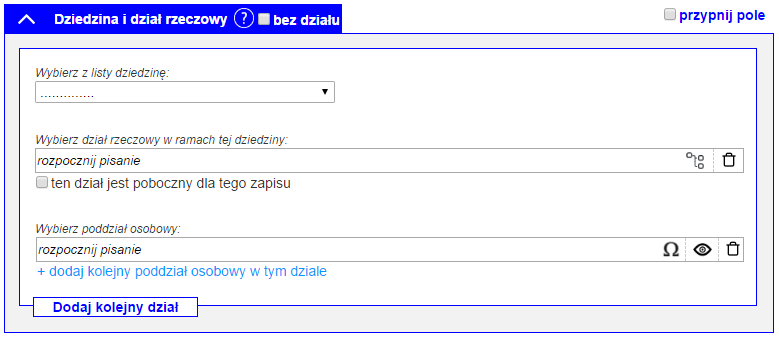
OPIS MODUŁU
Moduł składa się z trzech głównych elementów: pola “Wybierz z listy dziedzinę”, pola “Wybierz dział rzeczowy w ramach tej dziedziny” oraz pola “Wybierz poddział osobowy” oraz z checkboksa: bez działu, który należy zaznaczyć w przypadku książek, które nie mają mieć przypisanego żadnego działu – ani osobowego, ani rzeczowego (dawne zapisy : w ks.:). Po odhaczeniu checkboksa pozostałe pola modułu znikają.
Wyboru działu rzeczowego dokonać można przez: wpisanie jego nazwy (podczas pisania wyświetla się podpowiedź, którą można wybrać jako pożądany dział) lub wybór ze struktury działu (ikona struktury działów po prawej stronie pola wyboru działu rzeczowego ). Wybrany dział można usunąć za pomocą ikony kosza .
Wyboru poddziału osobowego dokonać można przez: wpisanie jego nazwy (podczas pisania wyświetla się podpowiedź, którą można wybrać jako pożądany dział). W obrębie wybranego działu rzeczowego wybrać można nieograniczoną liczbę poddziałów osobowych za pomocą przycisku “+ dodaj kolejny poddział osobowy w tym dziale”.
Kolejne działy dodawać można za pomocą przycisku “Dodaj kolejny dział”, który powiela cały moduł i umożliwia ponowne wykonanie procedury wyboru działu.
Istnieje możliwość oznaczenia działu rzeczowego jako pobocznego poprzez zaznaczenie checkboxa “ten dział jest poboczny dla tego zapisu”.
W module znajdują się także ikony: wstaw znak specjalny (do wprowadzania oryginalnej pisowni), podgląd (wyświetla kartę osoby/instytucji/serii itd. lub zapis, który został przywołany w module), “kosz” umożliwiająca usunięcie wybranego działu (wraz z dziedziną).
METODOLOGIA
Książki antologie będą zawsze kierowane do dziedziny “Literatura polska” lub “Literatury obce” oraz do działu “Zbiory i antologie” w obrębie właściwej literatury. Nie przewidujemy użycia checkboxa “bez działu” na formularzu “Książka antologia”
Dodatkowo mogą być skierowane do innego działu rzeczowego PBL-u (jako drugiego działu głównego bądź działu pobocznego).
DZIAŁANIE MODUŁU
Walidacja w polu „Wybierz dział rzeczowy”. Wybór działu rzeczowego zawsze pociągnie za sobą dziedzinę, ale odwrotnie już nie. Jeśli ktoś wybrał dziedzinę, a zapomniał wybrać dział, to nie będzie mógł przejść do następnego modułu (lub zapisać formularza). Jeśli wprowadzamy osobę do kartoteki i nie wybierzemy żadnego działu, ani nie zaznaczymy checkboksu “bez działu” pojawi się ostrzeżenie i informacja, ze należy wybrać dział lub checkbox.
Podstawowym działem będzie ZAWSZE dział “Zbiory i antologie” w dziedzinie “Literatura polska” lub “Literatury obce”. Można wybrać dodatkowy dział.
W przypadku gdy kolejny dział lub poddział osobowy należą do innej dziedziny lub innego działu należy powielić cały moduł za pomocą przycisku “Dodaj kolejny dział”.
Moduł obowiązkowy, musi być wypełniona dziedzina i dział lub zaznaczony checkbox “bez działu”.
(?) DYMEK [krótka informacja dla bibliografa]
Nie istnieją ograniczenia liczby przypisanych do rekordu działów.
Istnieje możliwość dowolnego łączenia działów rzeczowych oraz poddziałów osobowych.
———————————————————————————-
Wróć do strony formularza: KSIĄŻKA ANTOLOGIA
Zapis powiązany z (książka antologia)
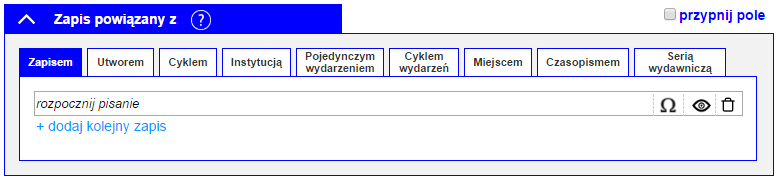
OPIS MODUŁU
Moduł zawiera 9 zakładek – Zapis powiązany z: zapisem, utworem, cyklem, instytucją, pojedynczym wydarzeniem, cyklem wydarzeń, miejscem, czasopismem, serią wydawniczą. Zapis można powiązać z nieograniczoną liczbą “zapisów” oraz “typów zapisów (zakładek)”, poprzez wybranie odpowiedniej zakładki i naciśnięcie przycisku “+ dodaj kolejny zapis”/”+ dodaj kolejny utwór” itd. Elementy z poszczególnych list są wielokrotnego wyboru, np. zapis można powiązać od razu z kilkoma instytucjami.
Możliwe jest z tego poziomu stworzenie nowej karty dla zjawiska, którego jeszcze nie ma w PBL poprzez ikonę “Dodaj nową kartę”(oprócz karty nowego czasopisma i nowego zapisu).
Podczas uzupełniania pola tekstowego (w miejscu, gdzie widzimy “rozpocznij pisanie”) na liście będą pokazywały się podpowiedzi wprowadzonych wcześniej zapisów (odpowiadających zaznaczonej zakładce), posiadających w tytule/nazwie wpisywaną przez nas frazę.
W module znajdują się także ikony: wstaw znak specjalny (do wprowadzania oryginalnej pisowni), podgląd (podgląd elementu, do którego się odwołujemy), “kosz” umożliwiająca usunięcie wybranego zapisu. Jest też ikona służąca do dodawania nowej karty do odpowiedniej kartoteki.
Istnieje możliwość “przypięcia” pola – wówczas po skopiowaniu formularza informacje wpisane do modułu także zostaną skopiowane.
METODOLOGIA
Modułu używamy, gdy materiał w całości lub w większym stopniu (cała książka lub większość artykułów) omawia inne zjawisko istniejące w PBL (zapis, utwór, instytucja itd.). Sposób powiązania odpowiada dawnemu łączeniu zapisów z odwołaniem/imprezą/utworem itd. Nie używamy go, aby zaznaczyć wspominanie o danym zjawisku (do tego służy mechanizm oznaczania za pomocą znaczników w adnotacji). W przypadku dodatkowej informacji wyjaśniającej zawartość antologii, np. “Wiersze członków Grupy Poetyckiej ECCE w Katowicach” za pomocą modułu “Zapis powiązany z” zwiążemy antologię z instytucją, a Katowice wspomnimy w adnotacji.
DZIAŁANIE MODUŁU
Gdy wybieramy zapis powiązany z innym zapisem, to automatycznie powinien dziedziczyć się dział zapisu, z którym dokonujemy powiązania, w module “Dziedzina i dział rzeczowy”, z możliwością jego usunięcia oraz dodania kolejnych działów.
“Zjawisko” będzie widoczne w zapisie antologii. Antologia będzie widoczna pod “zjawiskiem” (instytucją/wydarzeniem/utworem itp.), które wybraliśmy poprzez ten moduł.
Można skorzystać z ikon: wstaw znak specjalny (do wprowadzania oryginalnej pisowni), podgląd (podgląd elementu, do którego się odwołujemy), “kosz” (umożliwiająca usunięcie wybranego zapisu), “+” (służąca do dodawania nowej karty do odpowiedniej kartoteki).
(?) DYMEK [krótka informacja dla bibliografa]
Jeden zapis bibliograficzny można powiązać z nieograniczoną liczbą zapisów (zarówno wewnątrz jednej zakładki, jak i wybierając zapisy z różnych zakładek).
Moduł odpowiada dawnemu łączeniu zapisów z odwołaniami/imprezami/filmami, nie używamy go, aby zaznaczyć wspominanie (do tego służy oznaczanie osób, instytucji itp. za pomocą znaczników w adnotacji).
———————————————————————————-
Wróć do strony formularza: KSIĄŻKA ANTOLOGIA
Status zapisu (książka zbiorowa – zawartość)
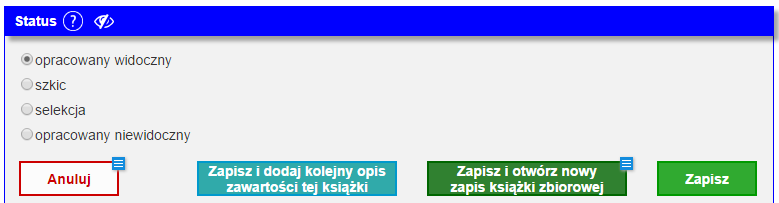
OPIS MODUŁU
Moduł zbudowany jest z 4 checkboxów: “opracowany widoczny” (formularz pełny, gotowy do publikacji zewnętrznej), “szkic” (formularz niepełny, nieopublikowany, pozostawiony do uzupełnienia), “selekcja” (nieopublikowany) i “opracowany niewidoczny” (formularz pełny, nieopublikowany) oraz przycisków: “Anuluj” (jeśli chcesz usunąć wszystkie dane w tym formularzu), “Zapisz i dodaj kolejny opis zawartości tej książki”, “Zapisz i otwórz nowy zapis książki zbiorowej”, “Zapisz”.
METODOLOGIA
Moduł określa stan zaawansowania pracy nad danym zapisem. Określa, czy zapis jest gotowy do publikacji, czy wymaga uzupełnienia, czy podlega selekcji.
Opcję “selekcja” wybieramy, np w przypadkach kiedy wprowadzony materiał po weryfikacji zostanie uznany za bezzasadnie wprowadzony do PBL. Zamiast go usuwać, można go zaznaczyć jako “selekcja” i dodać wyjaśnienie w polu uwagi.
DZIAŁANIE MODUŁU
Wybranie opcji “opracowany widoczny” i użycie przycisku “Zapisz” powoduje, że zapis jest widoczny dla użytkownika zewnętrznego. Wybranie opcji “szkic” i “opracowany niewidoczny” powoduje, że zapis musi być uzupełniony przed publikacją w internecie. Zapis z opcją “selekcja” jest niewidoczny dla użytkowników.
“Zapisz i dodaj kolejny opis zawartości tej książki” stosujemy, gdy chcemy stworzyć kolejny zapis w formularzu opisu zawartości tej samej książki. Kliknięcie tego przycisku powoduje otwarcie się nowego formularza.
Przycisk “Zapisz i otwórz nowy zapis książki zbiorowej” (widoczny tylko w przypadku zaznaczenia przy którymś z modułów checkboxa “przypnij pole”) oprócz zapisania powoduje otwarcie nowego formularza “Książka zbiorowa”. Informacje wpisane w modułach z zaznaczonym checkboxem “powiel pole” skopiują się w odpowiednim modułach nowego formularza.
Moduł wypełniany obowiązkowo. Domyślnie zaznaczony powinien być status “opracowany widoczny”.
(?) DYMEK [krótka informacja dla bibliografa]
Wybierz stan pracy nad formularzem i zapisz go bądź usuń.
———————————————————————————-
Wróć do strony formularza: KSIĄŻKA ZBIOROWA (zawartość)
Kolekcja (książka zbiorowa – zawartość)

OPIS MODUŁU
Moduł składa się z pola tekstowego, w którym zapisywane będą tytuły ustalonych przez zespół kolekcji oraz ikon: wstaw znak specjalny (do wprowadzania oryginalnej pisowni), podgląd (podgląd elementu, do którego się odwołujemy), “kosz” umożliwiająca usunięcie wybranego zapisu. W razie potrzeby istnieje możliwość dodania kolejnych kolekcji za pomocą polecenia “+ dodaj kolejną kolekcję”.
Istnieje możliwość “przypięcia” pola – wówczas po skopiowaniu formularza informacje wpisane do modułu także zostaną skopiowane.
METODOLOGIA
Kolekcje tworzyć będą duże zbiory danych pod roboczymi nazwami: PBL 1944-1988, PBL 1989-2002, Bibliografia “Bez cenzury”, Bibliografia okresu wojny.
DZIAŁANIE MODUŁU
Pole będzie domyślnie wypełnione, gdyż prace bieżące PBB będą odbywały się głównie w ramach jednej kolekcji.
Zapisy opatrzone modułem “Kolekcja” stworzą dodatkowy zbiór informacji istniejący poza przypisanymi działami bibliografii i prezentowany w odrębny sposób (poza głównym korpusem PBL-u).
(?) DYMEK [krótka informacja dla bibliografa]
W razie potrzeby dodaj do kolekcji.
———————————————————————————-
Wróć do strony formularza: KSIĄŻKA ZBIOROWA (zawartość)
Uwagi własne (książka zbiorowa – zawartość)
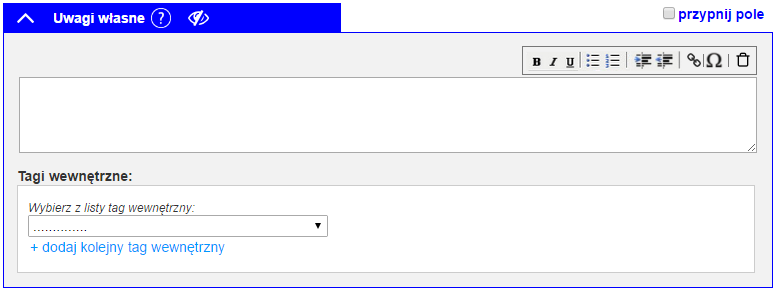
OPIS MODUŁU
Moduł składa się z trzech głównych elementów: pola tekstowego, panelu edytorskiego oraz “Tagów wewnętrznych”.
W panelu edytorskim znajdują się następujące ikony: pogrubienie, kursywa, podkreślenie, lista punktowana, lista numerowana, zwiększ wcięcie, zmniejsz wcięcie, wstaw link, wstaw znak specjalny, kosz.
Tagi wewnętrzne wybieramy z listy ustalonej docelowo przez pracownię. Możliwe jest użycie kilku tagów z listy za pomocą polecenia “+ dodaj kolejny tag wewnętrzny”.
Istnieje możliwość “przypięcia” pola za pomocą checkboxa “przypnij pole” – wówczas po skopiowaniu formularza informacje wpisane do modułu także zostaną skopiowane.
METODOLOGIA
W polu uwagi własne zapisujemy ewentualne indywidualne spostrzeżenia. Nie ma konieczności wypełniania tego pola. Lista i funkcje tagów wewnętrznych będą ustalane na zebraniach metodologicznych w pracowni.
DZIAŁANIE MODUŁU
Moduł nie jest widoczny dla użytkownika i występuje w funkcji notatnika bibliografa, służy ewentualnie do wstępnego segregowania tematycznego zbieranego materiału (np. zalążki nowych działów rzeczowych PBL-u).
(?) DYMEK [krótka informacja dla bibliografa]
Nie stosujemy adnotacji typu not., nota, notka, fragm., fragment, część – każdą z tych opcji możemy wybrać, zaznaczając odpowiedni checkbox w module Rodzaj zapisu.
———————————————————————————-
Wróć do strony formularza: KSIĄŻKA ZBIOROWA (zawartość)
Adnotacje (książka zbiorowa – zawartość)
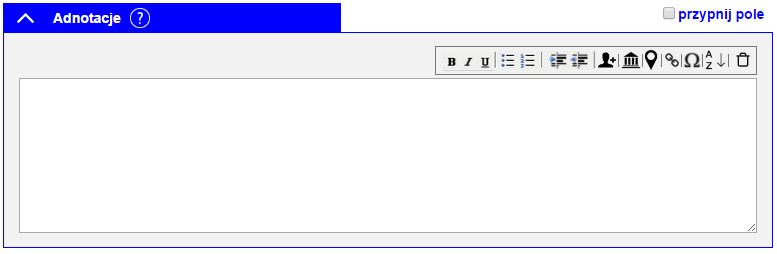
OPIS MODUŁU
Moduł składa się z dwóch głównych elementów: pola tekstowego oraz panelu edytorskiego.
W panelu edytorskim znajdują się następujące ikony: pogrubienie, kursywa, podkreślenie, lista punktowana, lista numerowana, zwiększ wcięcie, zmniejsz wcięcie, wstaw osobę, wstaw instytucję, wstaw miejscowość, wstaw link, wstaw znak specjalny, kosz, ułóż alfabetycznie. Jest też ikona “+ dodaj nową kartę” umożliwiająca dodanie nowej karty (osoby, instytucji lub miejsca) do kartoteki.
Istnieje możliwość “przypięcia” pola za pomocą checkboxa “przypnij pole” – wówczas po skopiowaniu formularza informacje wpisane do modułu także zostaną skopiowane.
METODOLOGIA
Adnotację zawsze zaczynamy wielką literą i kończymy kropką.
Wstawienie osoby, instytucji oraz miejscowości oznacza, że dany zapis wspomina o tym zjawisku. Jeśli jakiś zapis dotyczy osoby, przypisuje się zapisowi poddział osobowy; jeśli dotyczy instytucji lub miejscowości – wybiera się instytucję lub/i miejscowość w module Zapis powiązany z.
Nie zapisujemy już informacji spoza spisu treści w “[ ]”, gdyż całość adnotacji pochodzi od bibliografa.
Informacje o dedykacji wpisujemy w odpowiednie pole w module “Tytuł”.
DZIAŁANIE MODUŁU
Działanie modułu opiera się na informacjach wprowadzonych do pola tekstowego. Istnieje możliwość oznaczenia osób, miejscowości i instytucji pojawiających się w adnotacji poprzez wybór opcji z panelu edytorskiego lub poprzez użycie w treści adnotacji znaków: @, ^, #.
Informacje tak oznaczone odnotowywane są na karcie osoby, miejscowości, instytucji, która została oznaczona.
Są dwa sposoby oznaczania osób:
- Wpisujemy tekst, który będzie opisywał osobę w dowolnej odmianie/formie gramatycznej (np “Adam Mickiewicz”; “A. Mickiewicz”; “Adama Mickiewicza”). Zaznaczamy wpisany tekst. Wybraną sekwencją klawiszy (np ‘@’) (albo ikoną osoby na formularzu) otwieramy okienko pop-up z listą osób. Okno jest wypełnione osobami o nazwach zaczynających się tak jak pierwsze kilka (do ustalenia ile) znaków wpisanego tekstu. Z listy wybieramy interesującą nas osobę i akceptujemy wybór (dwu-klik, enter). Wprowadzony tekst będzie powiązany z wybraną osobą.
- Wybraną sekwencją klawiszy (np ‘@’)(albo ikoną osoby na formularzu) otwieramy okienko pop-up z listą osób. Okno zawiera kontrolkę do wpisania tekstu oraz pustą listę. Wpisujemy tekst i lista się wypełnia (po wpisaniu kilku pierwszych znaków, podobnie jak autouzupełnianie w innych kontrolkach/miejscach/formularzach). Z listy wybieramy interesującą nas osobę i akceptujemy wybór (dwu-klik, enter). W tekście gdzie jest umiejscowiony kursor zostanie wstawiona podstawowa forma nazwy osoby i zostanie ona powiązana z wybraną osobą.
W przypadku obu sposobów można zmienić formę wpisanej osoby. Należy to zrobić poprzez typową edycję tekstu (dopisując, usuwając znaki w obrębie pierwotnego tekstu. Można także powiązać wpisany tekst z inną osobą albo “odwiązać” osobę od wpisanego tekstu. Zaznaczenie tekstu jak w sposobie 1 i aktywowanie okienka z listą osób, pozwoli przypisać inną osobę albo “odwiązać” osobę od zaznaczonego tekstu.
Ta sama zasada dotyczy oznaczania instytucji i miejscowości.
(?) DYMEK [krótka informacja dla bibliografa]
Nie stosujemy nawiasów kwadratowych (“[ ]”).
———————————————————————————-
Wróć do strony formularza: KSIĄŻKA ZBIOROWA (zawartość)
Tytuł części / rozdziału lub dedykacja (książka zbiorowa – zawartość)
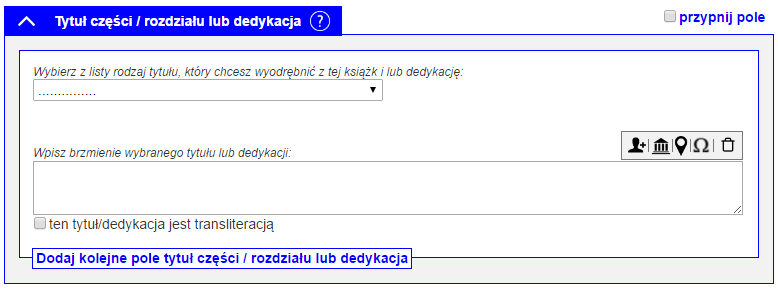
OPIS MODUŁU
Moduł składa się z jednej listy wyboru: “Wybierz z listy rodzaj tytułu, który chcesz wyodrębnić z tej książki lub dedykację” (lista zawiera 5 elementów: tytuł części, tytuł rozdziału, tytuł równoległy części, tytuł równoległy rozdziału, dedykacja).
Poniżej znajduje się pole: “Wpisz brzmienie wybranego tytułu lub dedykacji” wraz ze znajdującym się przy nim checkboxem “ten tytuł/dedykacja jest transliteracją”.
Przy polu “Wpisz brzmienie wybranego tytułu lub dedykacji” znajduje się pięć ikon: “wstaw osobę”, “wstaw instytucję”, “wstaw miejscowość” – które można zastosować również przy użyciu znaków: “@”, “^, “#”, oraz ikony “wstaw znak specjalny” (umożliwiająca stosowanie oryginalnej pisowni) i “kosz” (umożliwiająca szybkie usunięcie). Jest też ikona “+ dodaj nową kartę” służąca do dodawania nowej karty do odpowiedniej kartoteki. U dołu formularza znajduje się przycisk “Dodaj kolejne pole tytuł części / rozdziału lub dedykacja”.
Istnieje możliwość “przypięcia” pola za pomocą checkboxa “przypnij pole” – wówczas po skopiowaniu formularza informacje wpisane do modułu także zostaną skopiowane.
METODOLOGIA
Tytuł rozdziału/części jest tytułem części książki, w ramach której zamieszczone są artykuły. Za pomocą tego modułu przypisujemy wprowadzanyartykuł do danej części książki. W starej bazie (w adnotacji) poprzedzany był gwiazdką (*). W nowej bazie jest to osobny moduł.
Wybór “tytułu równoległego części/rozdziału” pozwala na zapisanie w polu tekstowym tytułów równoległych; nie stosujemy znaku “=” – będzie on generowany przez program.
Wybór “dedykacji” pozwala na zapisanie w polu tekstowym nazwy osoby, której część książki jest dedykowana. Odnotowujemy tylko te dedykacje, które zawierają nazwiska. Nie zbieramy dedykacji typu: Mojej mamie, czy Pannie B.S. Zapisujemy pełen tekst dedykacji. Dedykacji nie wprowadzamy w nawiasach okrągłych, np.: Wackowi Kowalskiemu, Pamięci Mikołaja Osia, Mojej mamie Melanii Rafalont poświęcam.
W polu “Wpisz brzmienie wybranego tytułu lub dedykacji” nie stosujemy interpunkcji, którą wykorzystywaliśmy w starej bazie, np. tytuł oryginału w nawiasie kwadratowym, czy dwie kropki zamiast wielokropka.
DZIAŁANIE MODUŁU
Tytuł rozdziału/części wprowadzany w tym module jest tytułem części książki, w ramach której zamieszczone sąartykuły. Za pomocą tego modułu przypisujemy wprowadzany artykuł do danej części książki.
W polu “Wybierz z listy rodzaj tytułu, który chcesz wyodrębnić z tej książki lub dedykację” należy wybrać jedną z opcji (lista zawiera 5 elementów): tytuł części, tytuł rozdziału, tytuł równoległy części, tytuł równoległy rozdziału, dedykacja).
Poniżej znajduje się pole: “Wpisz brzmienie wybranego tytułu lub dedykacji” wraz ze znajdującym się przy nim checkboxem “ten tytuł/dedykacja jest transliteracją”.
Jeśli tytuł lub dedykacja zawiera nazwy osób, instytucji lub miejsc, należy użyć odpowiednich ikon, znajdujących się w prawym górnym rogu pola do wpisywania tytułu lub użyć podanych przy nich znaków specjalnych, wpisując tekst w polu “Wpisz brzmienie wybranego tytułu lub dedykacji”.
Są dwa sposoby oznaczania osób:
- Wpisujemy tekst, który będzie opisywał osobę w dowolnej odmianie/formie gramatycznej (np “Adam Mickiewicz”; “A. Mickiewicz”; “Adama Mickiewicza”). Zaznaczamy wpisany tekst. Wybraną sekwencją klawiszy (np ‘@’) (albo ikoną osoby na formularzu) otwieramy okienko pop-up z listą osób. Okno jest wypełnione osobami o nazwach zaczynających się tak jak pierwsze kilka (do ustalenia ile) znaków wpisanego tekstu. Z listy wybieramy interesującą nas osobę i akceptujemy wybór (dwu-klik, enter). Wprowadzony tekst będzie powiązany z wybraną osobą.
- Wybraną sekwencją klawiszy (np ‘@’)(albo ikoną osoby na formularzu) otwieramy okienko pop-up z listą osób. Okno zawiera kontrolkę do wpisania tekstu oraz pustą listę. Wpisujemy tekst i lista się wypełnia (po wpisaniu kilku pierwszych znaków, podobnie jak autouzupełnianie w innych kontrolkach/miejscach/formularzach). Z listy wybieramy interesującą nas osobę i akceptujemy wybór (dwu-klik, enter). W tekście gdzie jest umiejscowiony kursor zostanie wstawiona podstawowa forma nazwy osoby i zostanie ona powiązana z wybraną osobą.
W przypadku obu sposobów można zmienić formę wpisanej osoby. Należy to zrobić poprzez typową edycję tekstu (dopisując, usuwając znaki w obrębie pierwotnego tekstu. Można także powiązać wpisany tekst z inną osobą albo “odwiązać” osobę od wpisanego tekstu. Zaznaczenie tekstu jak w sposobie 1 i aktywowanie okienka z listą osób, pozwoli przypisać inną osobę albo “odwiązać” osobę od zaznaczonego tekstu.
Ta sama zasada dotyczy oznaczania instytucji i miejscowości.
Jeśli w kartotece nie ma osoby/instytucji/miejscowości, można ją dodać za pomocą ikony +. Wówczas otworzy się karta nowej osoby/instytucji/miejscowości.
(?) DYMEK [krótka informacja dla bibliografa]
Wprowadź tytuł części/rozdziału oraz, jeśli istnieje, dedykację części książki, w której znajduje się opisywany rozdział.
———————————————————————————-
Wróć do strony formularza: KSIĄŻKA ZBIOROWA (zawartość)
Strony (książka zbiorowa – zawartość)

OPIS MODUŁU
Moduł zawiera pole tekstowe, w którym należy podać stronę lub zakres stron książki, na których znajduje się opracowywany materiał.
METODOLOGIA
Cyfry oddzielamy łącznikiem bez spacji lub przecinkami. Nie stosujemy skrótu “s.”.
Przykłady:
15-16
12, 20
12-13, 15-16
DZIAŁANIE MODUŁU
W pole tekstowe należy wpisać zakres stron. Cyfry oddzielamy łącznikiem bez spacji lub przecinkami.
Powinno to być pole obowiązkowe. Nie jest ono automatycznie uzupełniane, nie można go też powielić.
(?) DYMEK [krótka informacja dla bibliografa]
Należy wpisać zakres stron książki, na których znajduje się artykuł.
———————————————————————————-
Wróć do strony formularza: KSIĄŻKA ZBIOROWA (zawartość)
Tytuł lub dedykacja (książka zbiorowa – zawartość)
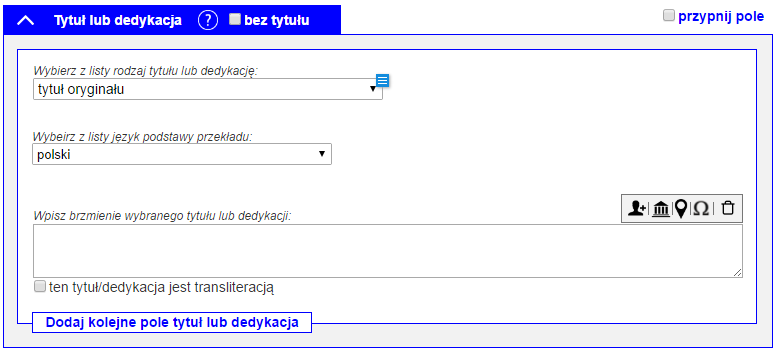
OPIS MODUŁU
Moduł składa się z trzech list wyboru. Pierwsza to: “Wybierz z listy rodzaj tytułu lub dedykację” (lista zawiera 6 elementów: tytuł podstawowy, tytuł równoległy, incipit, dedykacja, tytuł oryginału, tytuł podstawy przekładu). Dwie pozostałe listy wyboru pojawiają się jedynie w przypadku zaznaczenia elementów z pierwszej listy: “tytuł oryginału” (lista nazw języków obcych) lub “tytuł podstawy przekładu (lista języków podstawy przekładu).
Poniżej znajduje się pole: “Wpisz brzmienie wybranego tytułu lub dedykacji” wraz ze znajdującym się przy nim checkboxem “ten tytuł/dedykacja jest transliteracją”.
Przy polu “Wpisz brzmienie wybranego tytułu lub dedykacji” znajduje się pięć ikon: “wstaw osobę”, “wstaw instytucję”, “wstaw miejscowość” – które można zastosować również przy użyciu znaków: “@”, “^, “#”, oraz ikony “wstaw znak specjalny” (umożliwiająca stosowanie oryginalnej pisowni) i “kosz” (umożliwiająca szybkie usunięcie). U dołu formularza znajduje się przycisk “Dodaj kolejne pole tytuł lub dedykacja”. Jest też ikona “+ dodaj nową kartę” służąca do dodawania nowej karty do odpowiedniej kartoteki.
Przy nazwie modułu znajduje się również checkbox “bez tytułu”.
Istnieje możliwość “przypięcia” pola za pomocą checkboxa “przypnij pole” – wówczas po skopiowaniu formularza informacje wpisane do modułu także zostaną skopiowane.
METODOLOGIA
Wybór z pierwszej listy “tytułu podstawowego” pozwala na zapisanie w polu tekstowym “Wpisz brzmienie wybranego tytułu lub dedykacji” tytułu wprowadzanego materiału łącznie z jego podtytułem, bowiem zakładamy, że tytuł wraz z podtytułem tworzą pewną całość logiczną.
Wybór “tytułu równoległego” pozwala na zapisanie w polu tekstowym tytułów równoległych; nie stosujemy znaku “=” – będzie on generowany przez program.
Wybór “incipitu” pozwala na oznaczenie tytułu zapisanego w polu tekstowym jako incipitu.
Wybór “dedykacji” pozwala na zapisanie w polu tekstowym nazwy osoby, której tekst jest dedykowany. Odnotowujemy tylko te dedykacje, które zawierają nazwiska. Nie zbieramy dedykacji typu: Mojej mamie, czy Pannie B.S. Zapisujemy pełen tekst dedykacji. Dedykacji nie wprowadzamy w nawiasach okrągłych, np.: Wackowi Kowalskiemu, Pamięci Mikołaja Osia, Mojej mamie Melanii Rafalont poświęcam.
W polu “Wpisz brzmienie wybranego tytułu lub dedykacji” nie stosujemy interpunkcji, którą wykorzystywaliśmy w starej bazie, np. tytuł oryginału w nawiasie kwadratowym, czy dwie kropki zamiast wielokropka.
DZIAŁANIE MODUŁU
Jeśli tytuł lub dedykacja zawiera nazwy osób, instytucji lub miejsc, należy użyć odpowiednich ikon, znajdujących się w prawym górnym rogu pola do wpisywania tytułu lub użyć podanych przy nich znaków specjalnych, wpisując tekst w polu “Wpisz brzmienie wybranego tytułu lub dedykacji”.
Są dwa sposoby oznaczania osób:
- Wpisujemy tekst, który będzie opisywał osobę w dowolnej odmianie/formie gramatycznej (np “Adam Mickiewicz”; “A. Mickiewicz”; “Adama Mickiewicza”). Zaznaczamy wpisany tekst. Wybraną sekwencją klawiszy (np ‘@’) (albo ikoną osoby na formularzu) otwieramy okienko pop-up z listą osób. Okno jest wypełnione osobami o nazwach zaczynających się tak jak pierwsze kilka (do ustalenia ile) znaków wpisanego tekstu. Z listy wybieramy interesującą nas osobę i akceptujemy wybór (dwu-klik, enter). Wprowadzony tekst będzie powiązany z wybraną osobą.
- Wybraną sekwencją klawiszy (np ‘@’) (albo ikoną osoby na formularzu) otwieramy okienko pop-up z listą osób. Okno zawiera kontrolkę do wpisania tekstu oraz pustą listę. Wpisujemy tekst i lista się wypełnia (po wpisaniu kilku pierwszych znaków, podobnie jak autouzupełnianie w innych kontrolkach/miejscach/formularzach). Z listy wybieramy interesującą nas osobę i akceptujemy wybór (dwu-klik, enter). W tekście gdzie jest umiejscowiony kursor zostanie wstawiona podstawowa forma nazwy osoby i zostanie ona powiązana z wybraną osobą.
W przypadku obu sposobów można zmienić formę wpisanej osoby. Należy to zrobić poprzez typową edycję tekstu (dopisując, usuwając znaki w obrębie pierwotnego tekstu. Można także powiązać wpisany tekst z inną osobą albo “odwiązać” osobę od wpisanego tekstu. Zaznaczenie tekstu jak w sposobie 1 i aktywowanie okienka z listą osób, pozwoli przypisać inną osobę albo “odwiązać” osobę od zaznaczonego tekstu.
Ta sama zasada dotyczy oznaczania instytucji i miejscowości.
Jeśli osoby/instytucji/miejscowości nie ma w kartotece, można ją dodać z tego poziomu za pomocą ikony +. Wówczas otworzy się karta nowej osoby/instytucji/miejscowości.
Wybór “tytułu oryginału” pozwala na zapisanie w polu tekstowym tytułu w języku oryginalnym. Wybór tej opcji skutkuje pojawieniem się drugiej listy “Wybierz z listy język oryginału”.
Jeśli z listy “Wybierz z listy rodzaj tytułu” zostanie wybrany tytuł podstawy przekładu, to pojawi się lista języków podstawy przekładu.
Domyślnie powinien być zaznaczony “tytuł podstawowy”.
Moduł wypełniany obowiązkowo. Musi być wpisany tytuł (w polu tekstowym) lub zaznaczony checkbox “bez tytułu”.
(?) DYMEK [krótka informacja dla bibliografa]
Wprowadź tytuł oraz, jeśli istnieje, dedykację.
———————————————————————————-
Wróć do strony formularza: KSIĄŻKA ZBIOROWA (zawartość)
Osoby współtworzące (książka zbiorowa – zawartość)
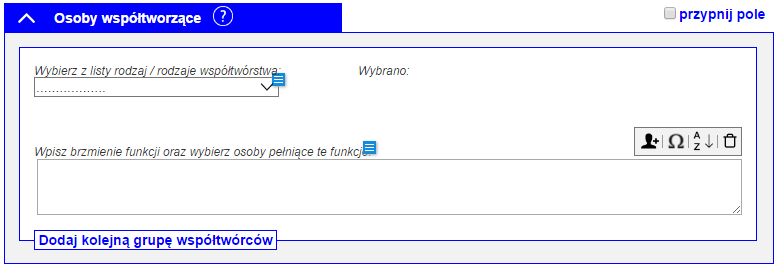
OPIS MODUŁU
Moduł składa się z pola “Wybierz z listy rodzaj/rodzaje współtwórstwa”, gdzie dostępne jest tekstowe pole wyszukiwawcze oraz zamknięta lista rodzajów współtwórstwa. Po wyborze rodzajów współtwórstwa w części “Wybrano” pojawi się wybrany rodzaj współtwórstwa z możliwością anulowania tego wyboru za pomocą symbolu “x”.
Moduł składa się także z pola “Wpisz brzmienie funkcji oraz wybierz osoby pełniące te funkcje”, w którym pojawią się automatycznie funkcje wybrane z listy (z możliwością ich edycji, tak, by brzmiały jak w opracowywanym materiale). Tzn. w module pojawi się np. słowo “Opracowanie”, które będzie można zamienić na sformułowanie “Opracował”. W polu będzie można także wpisać lub wybrać z kartoteki właściwe osoby-współtwórców.
Moduł zawiera też przycisk “Dodaj kolejną grupę współtwórców”.
W moduł wbudowane zostały ikony: wstaw osobę (możliwe także za pomocą znaku @), wstaw znak specjalny (do wprowadzania oryginalnej pisowni), ułóż alfabetycznie oraz – “kosz”, umożliwiający usunięcie wybranego zapisu. Jest też ikona “+ dodaj nową kartę” służąca do dodawania nowej karty do kartoteki osób.
Istnieje możliwość “przypięcia” pola – wówczas po skopiowaniu formularza informacje wpisane do modułu także zostaną skopiowane.
METODOLOGIA
Moduł jest przeznaczony do zapisania współtwórców materiału z książki.
Każdą grupę współtwórców (np. tłumaczy, ilustratorów) wpisujemy osobno poprzez powielenie modułu za pomocą przycisku “Dodaj kolejną grupę współtwórców”.
Zaznaczamy kilka funkcji w obrębie jednej grupy tylko w przypadku przypisania ich jednej osobie, np. Redakcja i opracowanie Jan Kowalski, lub kilku, o ile pełnią faktycznie tę samą funkcję, np. Redakcja i opracowanie Jan Kowalski i Andrzej Nowak.
DZIAŁANIE MODUŁU
Z “listy rodzajów współtwórstwa” należy wybrać odpowiednie rodzaje, zostaną wyświetlone w elemencie “Wybrano”, można je w tym elemencie usunąć za pomocą “X”. Wybrane “rodzaje współtwórstwa” automatycznie zostaną wstawione w polu “Wpisz brzmienie funkcji oraz wybierz osoby pełniące te funkcje”, należy dopisać i oznaczyć osoby.
Są dwa sposoby oznaczania osób:
- Wpisujemy tekst, który będzie opisywał osobę w dowolnej odmianie/formie gramatycznej (np “Adam Mickiewicz”; “A. Mickiewicz”; “Adama Mickiewicza”). Zaznaczamy wpisany tekst. Wybraną sekwencją klawiszy (np ‘@’) (albo ikoną osoby na formularzu) otwieramy okienko pop-up z listą osób. Okno jest wypełnione osobami o nazwach zaczynających się tak jak pierwsze kilka (do ustalenia ile) znaków wpisanego tekstu. Z listy wybieramy interesującą nas osobę i akceptujemy wybór (dwu-klik, enter). Wprowadzony tekst będzie powiązany z wybraną osobą.
- Wybraną sekwencją klawiszy (np ‘@’)(albo ikoną osoby na formularzu) otwieramy okienko pop-up z listą osób. Okno zawiera kontrolkę do wpisania tekstu oraz pustą listę. Wpisujemy tekst i lista się wypełnia (po wpisaniu kilku pierwszych znaków, podobnie jak autouzupełnianie w innych kontrolkach/miejscach/formularzach). Z listy wybieramy interesującą nas osobę i akceptujemy wybór (dwu-klik, enter). W tekście gdzie jest umiejscowiony kursor zostanie wstawiona podstawowa forma nazwy osoby i zostanie ona powiązana z wybraną osobą.
W przypadku obu sposobów można zmienić formę wpisanej osoby. Należy to zrobić poprzez typową edycję tekstu (dopisując, usuwając znaki w obrębie pierwotnego tekstu. Można także powiązać wpisany tekst z inną osobą albo “odwiązać” osobę od wpisanego tekstu. Zaznaczenie tekstu jak w sposobie 1 i aktywowanie okienka z listą osób, pozwoli przypisać inną osobę albo “odwiązać” osobę od zaznaczonego tekstu.
Jeśli osoby nie ma w kartotece, można dodać nową kartę osoby za pomocą ikony “+ dodaj nową kartę” .
(?) DYMEK [krótka informacja dla bibliografa]
Wybierz rodzaj współtwórstwa i określ współtwórcę.
———————————————————————————-
Wróć do strony formularza: KSIĄŻKA ZBIOROWA (zawartość)
Strony wywiadu (książka zbiorowa – zawartość)
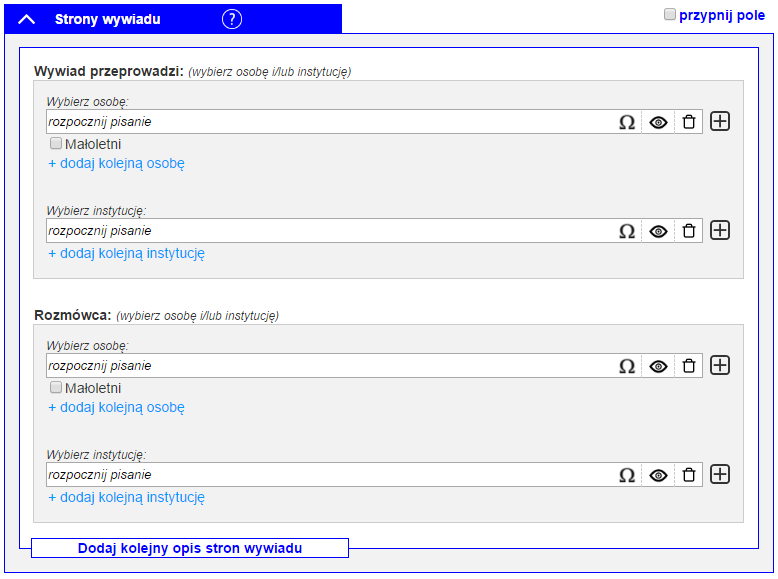
OPIS MODUŁU
Moduł składa się z dwóch głównych elementów do wypełnienia: “Wywiad przeprowadził” oraz “Rozmówca”.
W elementach “Wywiad przeprowadził” i “Rozmówca” analogicznie znajdują się takie same pola do wypełnienia: “Wybierz osobę” (z checkboxem “Małoletni”) i “Wybierz instytucję”.
Moduł składa się również z dwóch typów przycisków “+ dodaj kolejną osobę”, “+ dodaj kolejną instytucję”, które analogicznie występują w grupach “Wywiad przeprowadził” i “Rozmówca”.
Przy każdym polu do wypełnienia znajdują się cztery ikony: “wstaw znak specjalny”, “podgląd” karty osoby, “kosz” (umożliwiający szybkie usunięcie treści wypełnionego pola) oraz “+” (umożliwiający dodanie nowej karty osoby).
U dołu modułu znajduje się przycisk “Dodaj kolejny opis stron wywiadu”.
Istnieje możliwość “przypięcia” pola za pomocą checkboxa “przypnij pole” – wówczas po skopiowaniu formularza informacje wpisane do modułu także zostaną skopiowane.
METODOLOGIA
W przypadku wywiadu przeprowadzonego przez jedną osobę z kilkoma rozmówcami wypełniamy tylko raz pole “Wybierz osobę” w grupie “Wywiad przeprowadził”, natomiast pole “wybierz osobę” w grupie “Rozmówca” wypełniamy, dodając po kolei wszystkich rozmówców za pomocą przycisku “+ dodaj kolejną osobę”. Analogicznie w przypadku wywiadu przeprowadzonego przez jedną instytucję z kilkoma rozmówcami.
W przypadku wywiadów przeprowadzonych przez wiele osób z jednym rozmówcą postępujemy odwrotnie: wypełniamy pole “Wybierz osobę” w grupie “Wywiad przeprowadził”, dodając wszystkie osoby, które przeprowadziły wywiady, za pomocą przycisku “+ dodaj kolejną osobę”. Rozmówcę dodajemy raz, wypełniając pole “Wybierz osobę” w grupie “Rozmówca”. Analogicznie w przypadku wywiadów przeprowadzonych przez kilka instytucji z jednym tylko rozmówcą.
W przypadku gdy dodajemy grupy wywiadów różnych osób z różnymi rozmówcami każdą taką nową grupę musimy opisać osobno, klikając wcześniej przycisk: “Dodaj kolejny opis stron wywiadu”, co powieli cały moduł.
Wszystkie powyższe przypadki opisują sytuacje wpisywania do bazy wywiadów, które stanową w książce zwartą całość – łączy ją np. wspólny tytuł czy temat.
Gdy chcemy wpisać do bazy dwa niezwiązane ze sobą wywiady, znajdujące się w różnych miejscach książki, należy stworzyć im dwa odrębne zapisy.
DZIAŁANIE MODUŁU
Moduł “Strony wywiadu” pojawia się dopiero po zaznaczeniu checkboxa “wywiad” w module “Rodzaj zapisu”.
Poszczególne pola w elementach “Wywiad przeprowadził” i “Rozmówca” wypełniamy z możliwością wyboru jednej z proponowanych podpowiedzi z kartoteki osób/instytucji, które pojawią się po wpisaniu początku nazwy. Gdy osoba/instytucja nie posiada swojej karty w bazie, możemy ją utworzyć, klikając znak “+”.
Cały moduł powielamy za pomocą przycisku “Dodaj kolejny opis stron wywiadu”.
(?) DYMEK [krótka informacja dla bibliografa]
Określ rozmówcę/rozmówców i autora/autorów (“wywiad przeprowadził”) oraz opisz relację między nimi.
Gdy chcemy wpisać do bazy dwa niezwiązane ze sobą wywiady, znajdujące się w różnych miejscach książki, należy stworzyć im dwa odrębne zapisy.
———————————————————————————-
Wróć do strony formularza: KSIĄŻKA ZBIOROWA (zawartość)
Strony korespondencji i relacje między nimi (książka zbiorowa – zawartość)
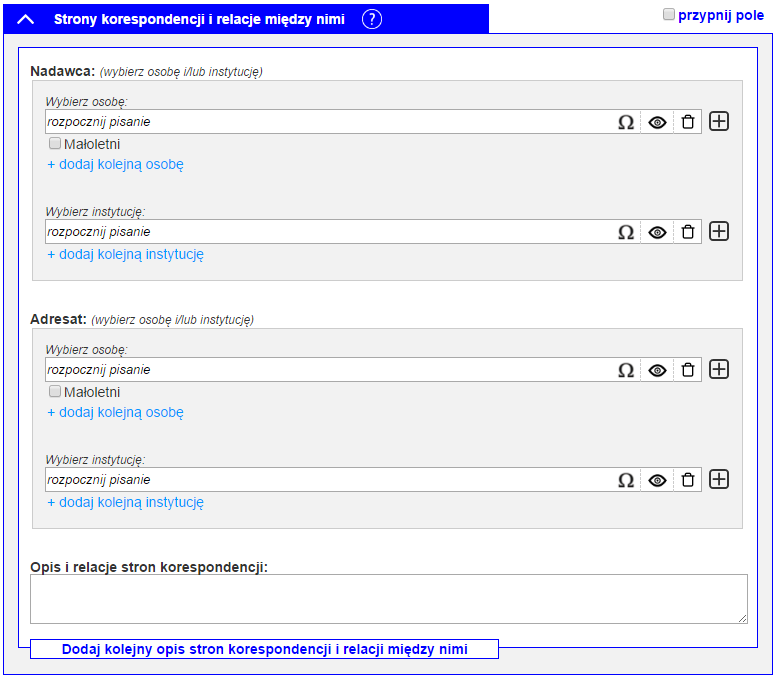
OPIS MODUŁU
Moduł składa się z dwóch głównych elementów do wypełnienia: “Nadawca”, “Adresat”. U dołu modułu znajduje się również pole “Opis i relacje stron korespondencji”.
W elementach “Nadawca” i “Adresat” analogicznie znajdują się takie same pola do wypełnienia: “wybierz osobę” (z checkboxem “Małoletni’) i “wybierz instytucję”.
Moduł składa się również z dwóch typów przycisków “+ dodaj kolejną osobę”, “+ dodaj kolejną instytucję”, które analogicznie występują w elementach “Nadawca” i “Adresat”.
Przy każdym polu do wypełnienia (z wyjątkiem pola “Opis i relacje stron korespondencji”) znajdują się cztery ikony: “wstaw znak specjalny”, “podgląd” karty osoby, “kosz” (umożliwiający szybkie usunięcie treści wypełnionego pola) oraz “+” (umożliwiający dodanie nowej karty osoby).
U dołu modułu znajduje się przycisk “Dodaj kolejny opis stron korespondencji i relacji między nimi”.
Istnieje możliwość “przypięcia” pola za pomocą checkboxa “przypnij pole”- wówczas po skopiowaniu formularza informacje wpisane do modułu także zostaną skopiowane.
METODOLOGIA
W przypadku listów jednego autora do kilku odbiorców wypełniamy tylko raz pole “wybierz osobę” w elemencie “Nadawca”, natomiast pole “Wybierz osobę” w elemenacie “Adresat” wypełniamy, dodając po kolei wszystkich adresatów za pomocą przycisku “+ dodaj kolejną osobę”. Analogicznie w przypadku listu podpisanego przez jedną instytucję do kilku adresatów.
W przypadku listów wielu nadawców do jednego odbiorcy postępujemy odwrotnie: wypełniamy pole “Wybierz osobę” w grupie “Nadawca”, dodając wszystkich nadawców za pomocą przycisku “+ dodaj kolejną osobę”. Adresata dodajemy raz, wypełniając pole “Wybierz osobę” w elemencie “Adresat”. Analogicznie w przypadku listów podpisanych przez kilka instytucji kierowanych do jednego adresata.
W przypadku gdy dodajemy grupy listów różnych nadawców do różnych adresatów za każdą taką nową grupą musimy powielić moduł, klikając przycisk “Dodaj kolejny opis stron korespondencji i relacji między nimi”.
Wszystkie powyższe przypadki opisują sytuacje wpisywania do bazy korespondencji, która stanowi w książce zwartą całość – jest zbiorem, łączy ją np. wspólny tytuł czy temat.
Gdy chcemy wpisać do bazy dwa niezwiązane ze sobą listy, znajdujące się w różnych miejscach książki, należy stworzyć im dwa odrębne zapisy.
Należy wypełnić pole “Opis i relacje stron korespondencji”, uwzględniając lata powstania korespondencji. W nowej bazie przestajemy notować liczbę listów.
DZIAŁANIE MODUŁU
Moduł “Strony korespondencji i relacje między nimi” pojawia się dopiero po zaznaczeniu checkboxa “listy i korespondencja” w module “Rodzaj zapisu”.
Poszczególne pola w elementach “Nadawca” i “Adresat” wypełniamy z możliwością wyboru jednej z proponowanych podpowiedzi z kartoteki osób/instytucji, które pojawią się po wpisaniu początku nazwy. Gdy adresat/nadawca/instytucja nie posiada swojej karty w bazie, możemy ją utworzyć, klikając znak “+ dodaj nową kartę”.
Pole “Opis i relacje stron korespondencji” częściowo wypełnia się automatycznie na podstawie informacji wpisanych w grupy “Nadawca” i “Adresat”. Brakujące informacje wpisujemy ręcznie.
Cały moduł powielamy za pomocą przycisku “Dodaj kolejny opis stron korespondencji i relacji między nimi”.
(?) DYMEK [krótka informacja dla bibliografa]
Określ nadawcę/nadawców i odbiorcę/odbiorców korespondencji oraz opisz relacje między nimi.
———————————————————————————-
Wróć do strony formularza: KSIĄŻKA ZBIOROWA (zawartość)
Autorstwo, tłumaczenie i typy utworów zawartych w antologii (książka zbiorowa – zawartość)
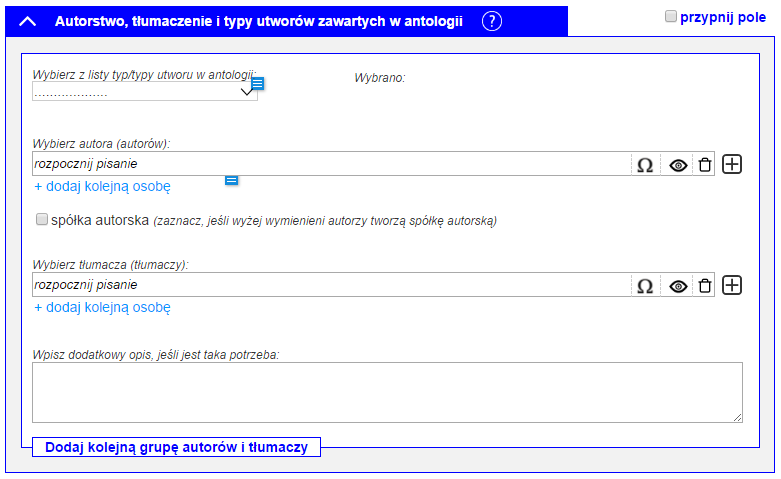
OPIS MODUŁU
Modułu używamy, aby określić autora/autorów/spółkę autorską/tłumaczy w części książki będącej antologią.
Moduł składa się z rozwijanej listy wielokrotnego wyboru “Wybierz z listy typ/typy utworu w antologii” oraz części “Wybrano”, w której pojawiają się wcześniej zaznaczone typy utworów z możliwością anulowania wcześniejszego wyboru za pomocą symbolu “x”.
W module znajduje się pole tekstowe “Wybierz autora (autorów)” oraz ikony obok pola wyboru nazwy autora: “wstaw znak specjalny” (umożliwiająca stosowanie znaków z innych alfabetów), “podgląd” karty osoby, “kosz” (umożliwiająca szybkie usunięcie) i “+ dodaj nową kartę”.
Poniżej znajduje się przycisk “+dodaj kolejną osobę” oraz checkbox “spółka autorska”, który uaktywnia się dopiero po wprowadzeniu kolejnego pola autorskiego.
Moduł zawiera też pole tekstowe “Wpisz dodatkowy opis, jeśli jest taka potrzeba”.
Moduł zamyka przycisk “Dodaj kolejną grupę autorów i tłumaczy”.
Istnieje możliwość “przypięcia” pola za pomocą checkboxa “przypnij pole” – wówczas po skopiowaniu formularza informacje wpisane do modułu także zostaną skopiowane.
METODOLOGIA
Moduł ten będzie wykorzystywany do opisywania antologii, która jest częścią książki zbiorowej.
W module będziemy zaznaczać typy utworów, które znajdują się w antologii będącej częścią książki. Wybór z listy może być wielokrotny, jeśli w antologii znajdują się utwory różnego typu.
Zakładamy istnienie następujących wariantów grup autorów i tłumaczy:
- Jeden typ utworu w antologii, jeden zbiór nazwisk autorów (antologie polskich tekstów)
- Jeden typ utworu, jeden zbiór nazwisk autorów i jeden zbiór nazwisk tłumaczy (antologie tekstów obcych).
Powyższe propozycje można powielić dla wszystkich typów utworów w antologii będącej częścią książki, używając przycisku “Dodaj kolejną grupę autorów i tłumaczy”. Głównym kryterium wprowadzającym kolejne grupy jest typ utworu literackiego.
Checkbox „spółka autorska” stosujemy, gdy utwór został wspólnie napisany przez kilku pisarzy. To pozwala na stworzenie relacji między autorami, którzy wspólnie stworzyli opisywany utwór, bez konieczności tworzenia im wspólnej karty osoby (jak było w starej bazie). Zaznaczenie tego checkboxa sprawia, że wszystkie zapisane osoby zostają związane w funkcji spółki autorskiej.
W przypadku tekstów napisanych przez spółkę autorską należy jej teksty zapisać w odrębnej grupie autorów i tłumaczy. Reguła odrębności dotyczy każdej kolejnej spółki autorskiej w danej antologii oraz każdego z typów utworów stworzonych przez tę samą spółkę autorską.
W pole tekstowe “Wpisz dodatkowy opis, jeśli jest taka potrzeba” kierujemy następujące informacje:
- np. zapis “50 wspomnień pióra nieliteratów (sybiraków, żołnierzy, pielęgniarek, alkoholików)”,
- zawiera skrócone wersje powieści,
- zawiera także anonimowe wiersze (w przypadku, gdy antologia zbudowana jest w przeważającej części z tekstów podpisanych).
- informację o proweniencji zebranych w antologii utworów, np. Wiersze członków Grupy Poetyckiej ECCE w Katowicach; Wiersze z plonu konkursu poetyckiego “O Laur Dębowy” ogłoszonym w 1986; Nagrodzone i wyróżnione wiersze w konkursie poetyckim “Zawisza” ogłoszonym w 1986
DZIAŁANIE MODUŁU
Nazwę autora wybieramy, rozpoczynając wpisywanie w polu „Wybierz autora (autorów)” – wybieramy wybraną nazwę z zaproponowanych podpowiedzi z kartoteki osób.
Możemy wybrać więcej niż jednego autora za pomocą przycisku „+ dodaj kolejną osobę”, którego kliknięcie spowoduje pojawienie się checkboxa „spółka autorska”.
W przypadku, gdy chcemy wpisać autora, który nie ma jeszcze swojej karty osoby, z poziomu tego modułu można dodać nową kartę osoby za pomocą ikony “+ dodaj nową kartę” .
W przypadku opisywania antologii utworów anonimowych w module Autor wybieramy checkbox “autor anonimowy”.
Nazwę tłumacza wybieramy, rozpoczynając wpisywanie w polu „Wybierz tłumacza (tłumaczy)” – wybieramy wybraną nazwę z zaproponowanych podpowiedzi. Możemy wybrać więcej niż jednego tłumacza za pomocą przycisku „+ dodaj kolejną osobę”.
(?) DYMEK [krótka informacja dla bibliografa]
Określ typ utworu oraz wybierz autora(-ów) i, jeśli zajdzie potrzeba, tłumacza(-y) oraz dodaj kolejną grupę typów utworów, autorów i tłumaczy.
———————————————————————————-
Wróć do strony formularza: KSIĄŻKA ZBIOROWA (zawartość)
Dziedzina i dział rzeczowy (książka zbiorowa – zawartość)
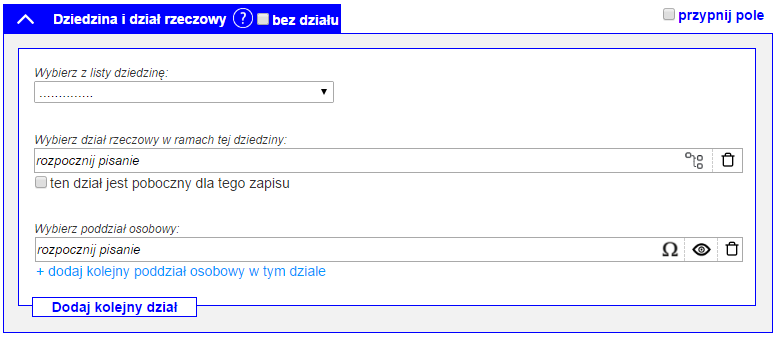
OPIS MODUŁU
Moduł składa się z trzech głównych elementów: pola wyboru dziedziny, pola wyboru działu rzeczowego oraz pola wyboru poddziału osobowego oraz z checkboksa: “bez działu”, który należy zaznaczyć w przypadku książek, które nie mają mieć przypisanego żadnego działu – ani osobowego, ani rzeczowego. Po odhaczeniu checkboksa pozostałe pola modułu znikają.
Wyboru działu rzeczowego dokonać można przez: wpisanie jego nazwy (podczas pisania wyświetla się podpowiedź, którą można wybrać jako pożądany dział) lub wybór ze struktury działu (ikona struktury działów po prawej stronie pola wyboru działu rzeczowego).
Wyboru poddziału osobowego dokonać można przez: wpisanie jego nazwy (podczas pisania wyświetla się podpowiedź, którą można wybrać jako pożądany dział). W obrębie wybranego działu rzeczowego wybrać można nieograniczoną liczbę poddziałów osobowych za pomocą przycisku “+ dodaj kolejny poddział osobowy w tym dziale”. Można również zaznaczyć checkbox „bez działu“.
Kolejne działy dodawać można za pomocą przycisku “Dodaj kolejny dział”, który powiela cały moduł i umożliwia ponowne wykonanie procedury wyboru działu.
Istnieje możliwość oznaczenia działu rzeczowego jako pobocznego poprzez zaznaczenie checkboxa “ten dział jest poboczny dla tego zapisu”.
W module znajdują się także ikony: wstaw znak specjalny (do wprowadzania oryginalnej pisowni), podgląd (wyświetla kartę osoby/instytucji/serii itd. lub zapis, który został przywołany w module), “kosz” umożliwiająca usunięcie wybranego działu (wraz z dziedziną).
Istnieje możliwość “przypięcia” pola za pomocą checkboxa “przypnij pole” – wówczas po skopiowaniu formularza informacje wpisane do modułu także zostaną skopiowane.
METODOLOGIA
Mamy możliwość wyboru nieograniczonej liczby działów, można łączyć działy rzeczowe i poddziały osobowe.
DZIAŁANIE MODUŁU
Walidacja w polu „Wybierz dział rzeczowy”. Wybór działu rzeczowego zawsze pociągnie za sobą dziedzinę, ale odwrotnie już nie. Jeśli ktoś wybrał dziedzinę, a zapomniał wybrać dział, to nie będzie mógł przejść do następnego modułu (lub zapisać formularza). Jeśli wprowadzamy osobę do kartoteki i nie wybierzemy żadnego działu, ani nie zaznaczymy checkboksu “bez działu” pojawi się ostrzeżenie i informacja, ze należy wybrać dział lub checkbox.
Działy wpisane na formularzu nadrzędnym “Książka zbiorowa” oraz działy przypisane osobie wybranej w module “Autor” na formularzu “Książka zbiorowa – formularz opisu zawartości” dziedziczą się automatycznie w tym formularzu (z możliwością usunięcia i dodania innych).
Dział można wybrać wpisując go w pole “rozpocznij pisanie” – wówczas pojawią się podpowiedzi – lub skorzystać z ikony “struktury działu”.
Wybór dziedziny i działu można rozpocząć od dowolnego pola, np. “Adam Mickiewicz” ma swój dział osobowy wyłącznie w Literaturze polskiej, dlatego wystarczy wpisać/wybrać dział “Adam Mickiewicz” w polu “Wybierz poddział osobowy” a pola dotyczące działu rzeczowego i dziedziny zostaną uzupełnione automatycznie. Jeśli dany autor ma przypisany więcej niż jeden dział na Karcie osoby z podpowiedzi sugerowanych przez program należy wybrać imię i nazwisko (lub inną formę nazewnictwa osoby) z przypisanym odpowiednim działem.
Przycisk “+ dodaj kolejny poddział osobowy w tym dziale” pozwala na dodanie kolejnego działu twórcy wyłącznie gdy dana osoba należy do tego samego działu, np. po wybraniu “Adam Mickiewicz” można dodać dział “Juliusz Słowacki” (ale nie można dodać działu “Friedrich Schlegel”).
W przypadku gdy kolejny dział lub poddział osobowy należą do innej dziedziny lub innego działu należy powielić cały moduł za pomocą przycisku “Dodaj kolejny dział”.
Moduł wypełniany obowiązkowo (musi być wybrana dziedzina i dział rzeczowy/poddział osobowy lub zaznaczony checkbox “bez działu”).
(?) DYMEK [krótka informacja dla bibliografa]
Nie istnieją ograniczenia liczby przypisanych do rekordu działów.
Istnieje możliwość dowolnego łączenia działów rzeczowych oraz poddziałów osobowych.
———————————————————————————-
Wróć do strony formularza: KSIĄŻKA ZBIOROWA (zawartość)
Autor (książka zbiorowa – zawartość)
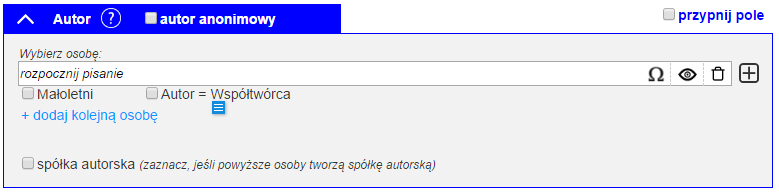
OPIS MODUŁU
Modułu używamy, aby określić autora/autorów/spółkę autorską lub zaznaczyć, że jest to materiał anonimowy.
Moduł składa się z jednego głównego elementu: pola wyboru nazwy autora.
W module znajdują się także checkboxy: “autor anonimowy”, “Małoletni”, “spółka autorska”, “Autor = Współtwórca”, przycisk “+ dodaj kolejną osobę” oraz ikony obok pola wyboru nazwy autora: ““wstaw znak specjalny” (umożliwiająca stosowanie znaków z innych alfabetów), “podgląd” karty osoby, “kosz” (umożliwiająca szybkie usunięcie) i “+” (umożliwiająca dodanie nowej karty).
Istnieje możliwość “przypięcia” pola za pomocą checkboxa “przypnij pole” – wówczas po skopiowaniu formularza informacje wpisane do modułu także zostaną skopiowane.
METODOLOGIA
Zaznaczenie checkboxa „Małoletni” pozwala wyodrębnić zbiór autorów małoletnich. Checkbox należy zaznaczać w takich przypadkach, w których mamy informację o fakcie, że tekst stworzył małoletni (w starej bazie tego rodzaju informacje zapisywano uwagach własnych na karcie osoby).
Checkbox „spółka autorska” stosujemy, gdy materiał został wspólnie napisany przez kilku autorów. To pozwala na stworzenie relacji między autorami, którzy razem stworzyli opisywany materiał, bez konieczności tworzenia im wspólnej karty osoby (jak było w starej bazie w przypadku twórców).
DZIAŁANIE MODUŁU
Nazwę autora wybieramy, rozpoczynając wpisywanie w polu „Wybierz osobę” – wybieramy wybraną nazwę z zaproponowanych podpowiedzi z kartoteki osób (z dookreśleniem działu z karty osoby).
Możemy wybrać więcej niż jednego autora za pomocą przycisku „+ dodaj kolejną osobę”, którego kliknięcie spowoduje pojawienie się checkboxa „spółka autorska”.
W przypadku gdy chcemy wpisać autora, który nie ma jeszcze swojej karty osoby, z poziomu tego modułu można dodać nową kartę osoby za pomocą ikony „+”. Wówczas otworzy się karta nowej osoby.
W przypadku dzieła anonimowego zaznaczamy checkbox „autor anonimowy”, którego kliknięcie powoduje, że pole na wpisanie nazwy autora zostaje ukryte.
Zaznaczenie checkboxa “Autor = Współtwórca” powoduje pojawienie się imienia i nazwiska autora w module “Osoby współtworzące”.
Moduł wypełniany obowiązkowo (musi być wybrana osoba lub zaznaczony checkbox “autor anonimowy”).
(?) DYMEK [krótka informacja dla bibliografa]
Moduł wypełniany obowiązkowo (musi być wybrana osoba lub zaznaczony checkbox “autor anonimowy”).
———————————————————————————-
Wróć do strony formularza: KSIĄŻKA ZBIOROWA (zawartość)
Zapis powiązany z (książka zbiorowa – zawartość)
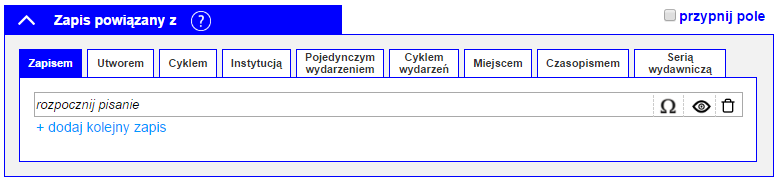
Zapis powiązany z
OPIS MODUŁU
Moduł zawiera 9 zakładek – Zapis powiązany z: zapisem, utworem, cyklem, instytucją, pojedynczym wydarzeniem, cyklem wydarzeń, miejscem, czasopismem, serią wydawniczą. Zapis można powiązać z nieograniczoną liczbą “zapisów” oraz “typów zapisów (zakładek)”, poprzez wybranie odpowiedniej zakładki i naciśnięcie przycisku “+ dodaj kolejny zapis”/”+ dodaj kolejny utwór” itd. Elementy z poszczególnych list są wielokrotnego wyboru, np. zapis można powiązać od razu z kilkoma instytucjami.
Możliwe jest z tego poziomu stworzenie nowej karty dla zjawiska, którego jeszcze nie ma w PBL poprzez polecenie “Dodaj nową kartę”(oprócz karty nowego czasopisma, nowego zapisu).
Podczas uzupełniania pola tekstowego (w miejscu, gdzie widzimy “rozpocznij pisanie”) na liście będą pokazywały się podpowiedzi wprowadzonych wcześniej zapisów lub kart (odpowiadających zaznaczonej zakładce), posiadających w tytule/nazwie wpisywaną przez nas frazę.
W module znajdują się także ikony: wstaw znak specjalny (do wprowadzania oryginalnej pisowni), podgląd (podgląd elementu, do którego się odwołujemy), “kosz” umożliwiająca usunięcie wybranego zapisu. jest też ikona “+” umożliwiająca dodanie nowej karty do odpowiedniej (zgodnie z wybraną zakładką) kartoteki.
Istnieje możliwość “przypięcia” pola za pomocą checkboxa “przypnij pole”- wówczas po skopiowaniu formularza informacje wpisane do modułu także zostaną skopiowane.
METODOLOGIA
Modułu używamy, gdy materiał w całości lub w większym stopniu omawia inne zjawisko istniejące w PBL (zapis, utwór, instytucja itd.). Sposób powiązania odpowiada dawnemu łączeniu zapisów z odwołaniem/imprezą/utworem itd. Nie używamy go, aby zaznaczyć wspominanie o danym zjawisku (do tego służy mechanizm oznaczania za pomocą znaczników w adnotacji i tytule).
DZIAŁANIE MODUŁU
Formularz “Książka zbiorowa – formularz opisu zawartości” dziedziczy informacje z modułu “Książka zbiorowa” z możliwością ich usunięcia.
Gdy wybieramy zapis powiązany z innym zapisem, to automatycznie powinien wyświetlić się dział zapisu, z którym dokonujemy powiązania, w module “Dziedzina i dział rzeczowy”, z możliwością jego usunięcia oraz dodania kolejnych działów.
Zapis będzie widoczny zarówno w zawartości opisywanej książki, jak i pod “zjawiskiem” (instytucją/wydarzeniem itp.), które wybraliśmy poprzez ten moduł.
(?) DYMEK [krótka informacja dla bibliografa]
Jeden zapis bibliograficzny można powiązać z nieograniczoną liczbą zapisów (zarówno wewnątrz jednej zakładki, jak i wybierając zapisy z różnych zakładek).
Moduł odpowiada dawnemu łączeniu zapisów z odwołaniami/imprezami/filmami, nie używamy go, aby zaznaczyć wspominanie (do tego służy oznaczanie osób, instytucji itp. za pomocą znaczników w adnotacji i tytule).
———————————————————————————-
Wróć do strony formularza: KSIĄŻKA ZBIOROWA (zawartość)
Rodzaj zapisu (książka zbiorowa – zawartość)
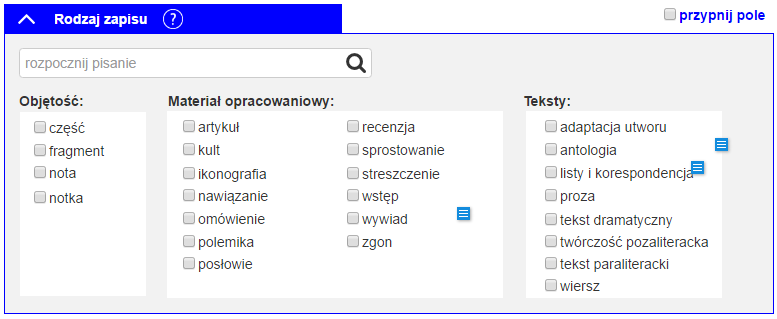
OPIS MODUŁU
Rodzaje zapisu podzielone na pola: “Objętość” (część, fragment, nota, notka), “Materiał opracowaniowy” (artykuł, kult, ikonografia, nawiązanie, polemika, posłowie, recenzja, sprostowanie, wstęp, wywiad, zgon), “Teksty” (adaptacja utworu, antologia, listy i korespondencja, proza, tekst dramatyczny, twórczość pozaliteracka, tekst paraliteracki, wiersz).
Istnieje możliwość “przypięcia” pola za pomocą checkboxa “przypnij pole”- wówczas po skopiowaniu formularza informacje wpisane do modułu także zostaną skopiowane.
METODOLOGIA
Moduł ten pozwala na określenie rodzaju zapisu. Dawniej dokonywaliśmy tego, wpisując odpowiednią informację po tytule książki, w adnotacji lub tworząc zapis na wyznaczonym formularzu.
W szczególnych przypadkach, tworząc jeden zapis, możemy jednocześnie wybrać rodzaje elementów z każdego pola: “Objętość”, “Materiał opracowaniowy” i “Teksty”. Na przykład gdy recenzja jest jednocześnie pisana wierszem.
DZIAŁANIE MODUŁU
Kliknięcie w pole (“Objętość”, “Materiał opracowaniowy” lub “Teksty”) “rozpocznij pisanie” rozwinie listę dostępnych wartości. Rozpoczęcie pisania uruchomi autopodpowiedzi pasujących rodzajów zapisu.
Każdemu zapisowi można jednocześnie wybrać rodzaje zapisów z każdego pola: “Objętość”, “Materiał opracowaniowy” i “Teksty”. Na przykład gdy recenzja jest jednocześnie pisana wierszem.
Zaznaczenie checkboxa “antologia” powoduje pojawienie się modułu “Tłumaczenie i typy utworów zawartych w antologii”.
Zaznaczenie checkboxa “listy i korespondencja” powoduje pojawienie się modułu “Strony korespondencji i relacje między nimi”.
Zaznaczenie checkboxa “wywiad” powoduje pojawienie się modułu “Strony wywiadu”.
Moduł wypełniany obowiązkowo (musi być zaznaczony przynajmniej jeden rodzaj zapisu z grup “Materiał opracowaniowy” lub “Teksty”).
(?) DYMEK [krótka informacja dla bibliografa]
Mamy możliwość wyboru dowolnej liczby rodzajów zapisu, zarówno w ramach jednego (“Objętość”, “Materiał opracowaniowy”, Teksty”), jak i wybierając rodzaje z różnych pól.
———————————————————————————-
Wróć do strony formularza: KSIĄŻKA ZBIOROWA (zawartość)
Zapis zawarty w (książka zbiorowa – zawartość)

Zapis zawarty w
Moduł ten składa się z pól “Tytuł” i “Rocznik”, które uzupełniają się automatycznie według informacji wpisanych na nadrzędnym formularzu “Książka zbiorowa”.
———————————————————————————-
Wróć do strony formularza: KSIĄŻKA ZBIOROWA (zawartość)
Status zapisu (książka zbiorowa)
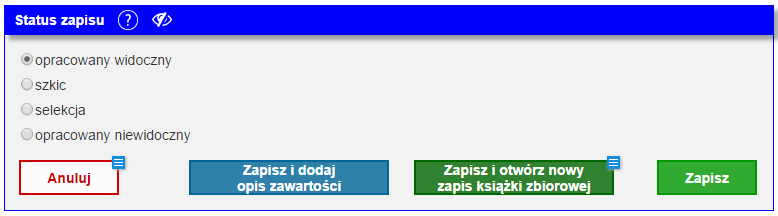
OPIS MODUŁU
Moduł zbudowany jest z 4 przycisków: “opracowany widoczny” (formularz pełny, gotowy do publikacji zewnętrznej), “szkic” (formularz niepełny, nieopublikowany, pozostawiony do uzupełnienia), “selekcja” (formularz książki wycofanej z opracowania; wyeliminowanej), “opracowany niewidoczny” (formularz pełny, nieopublikowany) oraz przycisków: “Anuluj” (jeśli chcesz usunąć wszystkie dane w tym formularzu), “Zapisz”, jeśli chcesz zatwierdzić i zakończyć pracę, “Zapisz i dodaj opis zawartości”, jeśli zachodzi potrzeba, by opisać szczegółową zawartość książki oraz “Zapisz i otwórz nowy zapis książki zbiorowej”, jeśli chcesz wpisać następną książkę na tym samym formularzu.
METODOLOGIA
Moduł określa stan zaawansowania pracy nad danym zapisem. Określa, czy zapis jest gotowy do publikacji, czy wymaga uzupełnienia.
DZIAŁANIE MODUŁU
Wybranie opcji “opracowany widoczny” i użycie jednego z przycisków “Zapisz” powoduje, że zapis jest widoczny dla użytkownika zewnętrznego. Wybranie pozostałych opcji powoduje, że zapis musi być uzupełniony przed publikacją w Internecie.
Moduł wypełniany obowiązkowo. Domyślnie zaznaczony powinien być status “Opracowany widoczny“.
Książki skierowane do selekcji powinny być dostępne dla pracowników, ale niemożliwe byłoby wykonywanie na nich jakichkolwiek działań. Ich funkcja byłaby czysto informacyjna (dla pracowników – aby wykluczyć zbieranie materiałów na ich temat oraz dla redaktorów- aby nie wykonywali niepotrzebnych sprawdzeń).
Wybramy przyciski: “Anuluj” (jeśli chcesz usunąć wszystkie dane w tym formularzu), “Zapisz”, jeśli chcesz zatwierdzić i zakończyć pracę, “Zapisz i dodaj opis zawartości”, jeśli zachodzi potrzeba, by opisać szczegółową zawartość książki oraz “Zapisz i otwórz nowy zapis książki zbiorowej”, jeśli chcesz wpisać następną książkę na tym samym formularzu.
(?) DYMEK [krótka informacja dla bibliografa]
Wybierz stan pracy nad formularzem i zapisz go bądź usuń.
———————————————————————————-
Wróć do strony formularza: KSIĄŻKA ZBIOROWA
Kolekcja (książka zbiorowa)

OPIS MODUŁU
Moduł składa się z pola tekstowego, w którym zapisywane będą tytuły ustalonych przez zespół kolekcji oraz ikon: wstaw znak specjalny (do wprowadzania oryginalnej pisowni), podgląd (podgląd karty kolekcji, którą wybieramy), “kosz” umożliwiająca usunięcie wybranego zapisu. W razie potrzeby istnieje możliwość dodania kolejnych kolekcji za pomocą polecenia “+ dodaj kolejną kolekcję”.
Istnieje możliwość “przypięcia” pola – wówczas po skopiowaniu formularza informacje wpisane do modułu także zostaną skopiowane.
METODOLOGIA
Kolekcje tworzyć będą duże zbiory danych pod roboczymi nazwami: PBL 1944-1988, PBL 1989-2002, Bibliografia “Bez cenzury”, Bibliografia okresu wojny.
DZIAŁANIE MODUŁU
Pole będzie domyślnie wypełnione, gdyż prace bieżące PBB będą odbywały się głównie w ramach jednej kolekcji.
Zapisy opatrzone modułem “Kolekcja” stworzą dodatkowy zbiór informacji istniejący poza przypisanymi działami bibliografii i prezentowany w odrębny sposób (poza głównym korpusem PBL-u).
(?) DYMEK [krótka informacja dla bibliografa]
W razie potrzeby dodaj do kolekcji.
———————————————————————————-
Wróć do strony formularza: KSIĄŻKA ZBIOROWA
Dostęp on-line (książka zbiorowa)

OPIS MODUŁU
Moduł składa się z jednego głównego elementu: pola na wpisanie adresu strony www, na której można znaleźć tekst książki, oraz przycisku “+dodaj kolejny adres www”.
Istnieje możliwość “przypięcia” pola – wówczas po skopiowaniu formularza informacje wpisane do modułu także zostaną skopiowane.
METODOLOGIA
Użytkowników odsyłamy do sprawdzonych źródeł lub do stron instytucji, z którymi uda nam się nawiązać współpracę.
DZIAŁANIE MODUŁU
Moduł wymaga wpisania adresu www.
(?) DYMEK [krótka informacja dla bibliografa]
Korzystamy tylko ze sprawdzonych źródeł.
———————————————————————————-
Wróć do strony formularza: KSIĄŻKA ZBIOROWA
Uwagi własne (książka zbiorowa)

OPIS MODUŁU
Moduł składa się z trzech głównych elementów: pola tekstowego, panelu edytorskiego oraz “Tagów wewnętrznych”.
W panelu edytorskim znajdują się następujące ikony: pogrubienie, kursywa, podkreślenie, lista punktowana, lista numerowana, zwiększ wcięcie, zmniejsz wcięcie, wstaw link, wstaw znak specjalny, kosz.
Tagi wewnętrzne wybieramy z listy ustalonej docelowo przez pracownię. Możliwe jest użycie kilku tagów z listy za pomocą polecenia “+ dodaj kolejny tag wewnętrzny”.
Istnieje możliwość “przypięcia” pola – wówczas po skopiowaniu formularza informacje wpisane do modułu także zostaną skopiowane.
METODOLOGIA
W polu uwagi własne zapisujemy ewentualne indywidualne spostrzeżenia. Nie ma konieczności wypełniania tego pola. Lista i funkcje tagów wewnętrznych będą ustalane na zebraniach metodologicznych w pracowni. Nowe tagi może dodawać każdy pracownik PBB.
DZIAŁANIE MODUŁU
Moduł nie jest widoczny dla użytkownika i występuje w funkcji notatnika bibliografa, służy ewentualnie do wstępnego segregowania tematycznego zbieranego materiału (np. zalążki nowych działów rzeczowych PBL-u).
(?) DYMEK [krótka informacja dla bibliografa]
Wypełnić w razie potrzeby.
———————————————————————————-
Wróć do strony formularza: KSIĄŻKA ZBIOROWA
Adnotacje (książka zbiorowa)
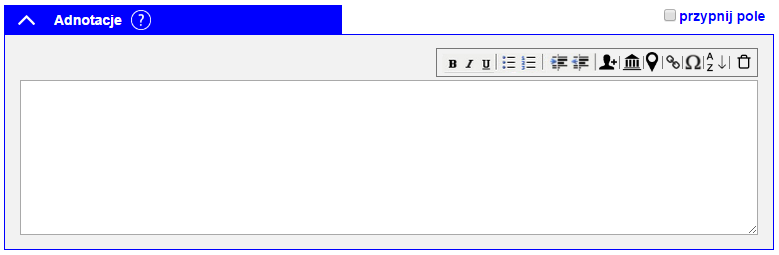
OPIS MODUŁU
Moduł składa się z dwóch głównych elementów: pola tekstowego oraz panelu edytorskiego.
W panelu edytorskim znajdują się następujące ikony: pogrubienie, kursywa, podkreślenie, lista punktowana, lista numerowana, zwiększ wcięcie, zmniejsz wcięcie, wstaw osobę, wstaw instytucję, wstaw miejscowość, wstaw link, wstaw znak specjalny, kosz, ułóż alfabetycznie. Jest też ikna “+ dodaj nową kartę” umożliwiająca dodanie nowej karty (osoby, instytucji lub miejsca) do kartoteki.
Istnieje możliwość “przypięcia” pola – wówczas po skopiowaniu formularza informacje wpisane do modułu także zostaną skopiowane.
METODOLOGIA
Adnotację zawsze zaczynamy wielką literą i kończymy kropką.
Wstawienie osoby, instytucji oraz miejscowości oznacza, że dana książka wspomina o tym zjawisku. Jeśli jakaś książka dotyczy osoby, przypisuje się jej poddział osobowy; jeśli dotyczy instytucji lub miejscowości – wybiera się instytucję lub/i miejscowość w module Zapis powiązany z.
DZIAŁANIE MODUŁU
Działanie modułu opiera się na informacjach wprowadzonych do pola tekstowego. Istnieje możliwość oznaczenia osób, miejscowości i instytucji pojawiających się w adnotacji poprzez wybór opcji z panelu edytorskiego lub poprzez użycie w treści adnotacji znaków: @, ^, #.
Informacje tak oznaczone odnotowywane są na karcie osoby, miejscowości, instytucji, która została oznaczona.
Są dwa sposoby oznaczania osób:
- Wpisujemy tekst, który będzie opisywał osobę w dowolnej odmianie/formie gramatycznej (np “Adam Mickiewicz”; “A. Mickiewicz”; “Adama Mickiewicza”). Zaznaczamy wpisany tekst. Wybraną sekwencją klawiszy (np ‘@’) (albo ikoną osoby na formularzu) otwieramy okienko pop-up z listą osób. Okno jest wypełnione osobami o nazwach zaczynających się tak jak pierwsze kilka (do ustalenia ile) znaków wpisanego tekstu. Z listy wybieramy interesującą nas osobę i akceptujemy wybór (dwu-klik, enter). Wprowadzony tekst będzie powiązany z wybraną osobą.
- Wybraną sekwencją klawiszy (np ‘@’)(albo ikoną osoby na formularzu) otwieramy okienko pop-up z listą osób. Okno zawiera kontrolkę do wpisania tekstu oraz pustą listę. Wpisujemy tekst i lista się wypełnia (po wpisaniu kilku pierwszych znaków, podobnie jak autouzupełnianie w innych kontrolkach/miejscach/formularzach). Z listy wybieramy interesującą nas osobę i akceptujemy wybór (dwu-klik, enter). W tekście gdzie jest umiejscowiony kursor zostanie wstawiona podstawowa forma nazwy osoby i zostanie ona powiązana z wybraną osobą.
W przypadku obu sposobów można zmienić formę wpisanej osoby. Należy to zrobić poprzez typową edycję tekstu (dopisując, usuwając znaki w obrębie pierwotnego tekstu. Można także powiązać wpisany tekst z inną osobą albo “odwiązać” osobę od wpisanego tekstu. Zaznaczenie tekstu jak w sposobie 1 i aktywowanie okienka z listą osób, pozwoli przypisać inną osobę albo “odwiązać” osobę od zaznaczonego tekstu.
Ta sama zasada dotyczy oznaczania instytucji i miejscowości.
(?) DYMEK [krótka informacja dla bibliografa]
W razie potrzeby zaznaczamy checkboxy “zawiera m.in.” i “spis treści”. Nie stosujemy nawiasów kwadratowych “[ ]”, gdy dodajemy adnotację “od siebie”.
———————————————————————————-
Wróć do strony formularza: KSIĄŻKA ZBIOROWA
Wydanie, rok wydania, przynależność do serii, opis fizyczny i źródło danych – cz. 2/2 (książka zbiorowa)
Wydanie, rok wydania, przynależność do serii, opis fizyczny i źródło danych – cz. 1/2 (książka zbiorowa)
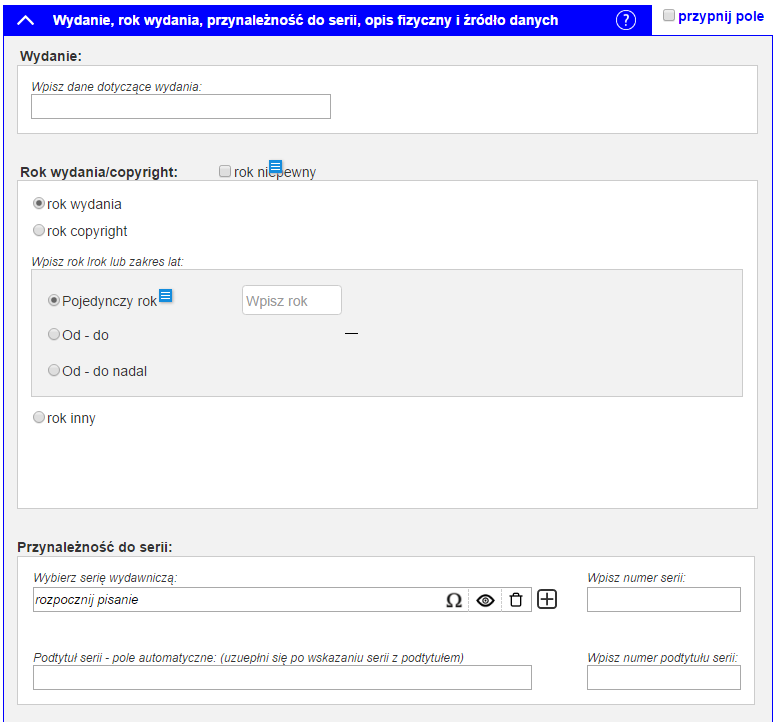
OPIS MODUŁU
Moduł składa się z następujących elementów: pola tekstowego na informację związaną ze szczegółami dotyczącymi wydania, części poświęconej dacie wydania, przynależności do serii, opisowi fizycznemu, źródła danych. W moduł wbudowane zostały ikony: “+ dodaj nową kartę”(służy do dodawania nowej karty serii wydawniczej do kartoteki), wstaw znak specjalny (do wprowadzania oryginalnej pisowni), podgląd (karty serii wydawniczej), “kosz”, umożliwiający usunięcie wybranego zapisu.
Istnieje możliwość “przypięcia” pola – wówczas po skopiowaniu formularza informacje wpisane do modułu także zostaną skopiowane.
METODOLOGIA
W polu przeznaczonym na wydanie nie podajemy informacji na temat pierwszego wydania, chyba że jest ono poszerzone lub zmienione, informacje o kolejnych wydaniach podajemy, jeśli pojawiają się one w Przewodniku Bibliograficznym lub z autopsji.
W opisie fizycznym znajdują się dane na temat stron, ilustracji, tablic, nut, dokumentów towarzyszących książce, innej formy publikacji niż książka – np. teki czy harmonijki.
Pole “Źródło danych”
Informacje o proweniencji książek podajemy wówczas, gdy posiadamy przekazy pośrednie o książkach, których zapisów nie znajdujemy w katalogach bibliotek.
DZIAŁANIE MODUŁU
Wydanie
Wydanie to pole tekstowe; wpisując w nie treść, nie uzyskujemy podpowiedzi. Nie dodajemy skrótu “wyd.”, ponieważ jest on automatycznie tworzony dla tego pola. Informacje o wydaniach podajemy, jeśli pojawiają się one w Przewodniku Bibliograficznym lub na podstawie autopsji.
Rok wydania/copyright
Ten fragment modułu składa się z trzech checkboxów : rok wydania, rok copyright, rok inny. Po zaznaczeniu checkboxów: rok wydania lub rok copyright wchodzimy w pole: “Wpisz rok lub zakres lat”, w którym mamy do wyboru trzy opcje: rok pojedynczy (zaznaczony automatycznie), zakres lat “od-do” i “od-nadal”. Po zaznaczeniu odpowiedniego checkboxa wprowadzamy konkretny rok lub zakres lat w przeznaczone do tego pola.
Po zaznaczeniu checkboxa: rok inny – dla książek , co do których zachodzi potrzeba słownego dopowiedzenia typu “właśc.”, “ok.”, np. około roku 1999: [ok. 1999]
Ponadto cała część zawiera także checkbox “rok niepewny”. Zaznaczając tę opcję, należy również podać rok – nie pozostawiać pola pustego. Checkbox możemy łączyć z rokiem wydania, copyright i polem “rok inny”.
Przynależność do serii
Kolejna część modułu informuje o przynależności do serii. Tytuł serii wpisujemy w polu tekstowym “Wybierz serię wydawniczą” (możemy wybrać sugerowaną automatycznie podpowiedź). Numer tomu serii wpisuje się obok w polu tekstowym.
W polu niżej wpisuje się podtytuł serii oraz numer. Po wybraniu z kartoteki serii z podtytułem podtytuł uzupełnia się automatycznie.
Opis fizyczny
Ten fragment modułu składa się z dwóch pól tekstowych: “Wpisz dane dotyczące opisu fizycznego”, “Wybierz zapis stanowiący współwydanie” i jednego checkboxa “współwydanie”.
Dane dotyczące opisu fizycznego wpisujemy bezpośrednio w polu tekstowym.
Jeśli zaznaczymy checkbox “współwydanie”, pojawi się pole tekstowe na wstawienie tytułu zapisu współwydanego z publikacją będącą przedmiotem opisu. Aby móc powiązać książki współwydane, należy wpisać najpierw pierwszą, później drugą książkę. Połączenie drugiej książki z pierwszą sprawia, że pierwsza zostaje automatycznie powiązana z drugą, to znaczy, że nie ma konieczności powracania do zapisu pierwszej książki, by wypełnić tam pole dotyczące współwydania.
Źródło danych
W kolejnym polu tekstowym wpisujemy źródło danych (proweniencja).
(?) DYMEK [krótka informacja dla bibliografa/bibliografki]
W elemencie “Źródło danych” podajemy proweniencję.
———————————————————————————-
Wróć do strony formularza: KSIĄŻKA ZBIOROWA
Wydawnictwo i miejsce wydania (książka zbiorowa)
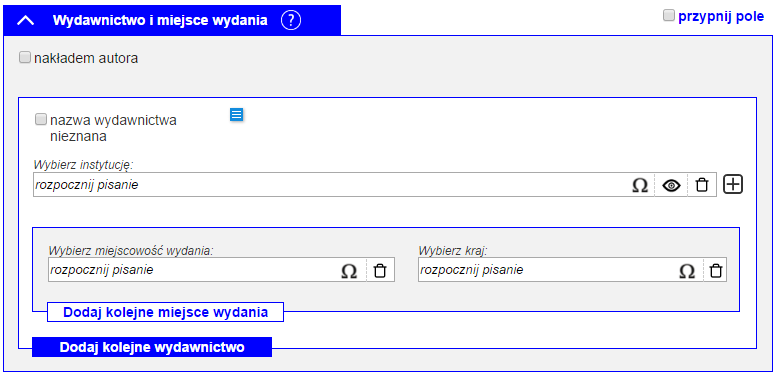
OPIS MODUŁU
Moduł zbudowany jest z checkboxa “nakładem autora” oraz pola służącego do wprowadzenia nazwy wydawnictwa.
W obrębie pola wydawniczego zamieszczony jest checkbox “nazwa wydawnictwa nieznana”, pole tekstowe “Wybierz instytucję” oraz ikony: wstaw znak specjalny (do wprowadzania oryginalnej pisowni), podgląd (karty instytucji), “kosz” umożliwiająca usunięcie wybranego zapisu. Istnieje także ikona “+dodaj nową kartę” , której użyjemy w przypadku zapisania nazwy wydawnictwa, które nie istniało do tej pory w kartotece instytucji.
Poniżej znajdują się dwa pola tekstowe “Wybierz miejscowość wydania” i “Wybierz kraj”. Oba pola wzbogacone są ikonami wstaw znak specjalny (do wprowadzania oryginalnej pisowni) oraz “kosz” umożliwiająca usunięcie wybranego zapisu.
W module znajdują się także przyciski “Dodaj kolejne miejsce wydania”, po kliknięciu którego powielone zostaje pole służące do wpisania miejsca wydania oraz “Dodaj kolejne wydawnictwo”, po kliknięciu którego powielony zostaje cały moduł.
Istnieje możliwość “przypięcia” pola – wówczas po skopiowaniu formularza informacje wpisane do modułu także zostaną skopiowane.
METODOLOGIA
W module wpisujemy nazwy wszystkich wydawnictw wydających książkę.
Checkbox “nakładem autora” zaznaczany jest w dwóch przypadkach:
- gdy książka jest wydana nakładem autora i nie zostaje podana informacja o wydawnictwie, wtedy po zaznaczeniu checkboxa “nakładem autora” zaznaczamy checkbox “nazwa wydawnictwa nieznana” i przechodzimy do pola “Wybierz miejscowość wydania” i uzupełniamy je; pole “Wybierz kraj” otrzymuje automatycznie wartość “Polska”;
- gdy książka jest wydana nakładem autora, którego nazwisko funkcjonuje jako nazwa wydawnictwa, wtedy po zaznaczeniu checkboxa “nakładem autora” wypełniamy pole “Wybierz instytucję”, a pozostałe pola (“Wybierz miejscowość wydania” i “Wybierz kraj” uzupełniane zostają automatycznie o wartości podane na karcie instytucji).
Checkbox “nazwa wydawnictwa nieznana” zaznaczamy w przypadku braku informacji o wydawnictwie. Wskutek zaznaczenia tego checkboxa pole “Wybierz instytucję” staje się nieaktywne. Wypełniamy wówczas tylko pole “Wybierz miejscowość wydania”; pole “Wybierz kraj” otrzymuje automatycznie wartość “Polska”.
W polu “Wybierz instytucję” należy przywołać nazwę wydawnictwa wprowadzonego uprzednio do kartoteki instytucji lub wprowadzić nowe wydawnictwo do kartoteki za pomocą ikony “+ dodaj nową kartę”. Sugerowane nazwy powinny zostać ograniczone do tych instytucji, które są wydawnictwami (czyli na karcie instytucji mają zaznaczony checkbox “Wydawnictwo”).
Pole “Dodaj kolejne miejsce wydania” rezerwujemy dla sytuacji, gdy książkę wydano w kilku miejscowościach.
Pole “Dodaj kolejne wydawnictwo” służy przypisaniu do opisywanej książki drugiego i kolejnego wydawnictwa.
W przypadku wpisywania poloników lub innych książek wydanych za granicą, których nazwy wydawnictwa nie znamy, po zaznaczeniu checkboxa “nazwa wydawnictwa nieznana” uzupełniamy pole “Wybierz miejscowość wydania” i w polu “Wybierz kraj” zamieniamy automatyczną wartość “Polska” na kraj wydania książki.
DZIAŁANIE MODUŁU
Przywołanie wydawnictwa w polu “Wybierz instytucję” skutkować będzie wyświetleniem listy wszystkich wariantów dla danego wydawnictwa (pobieranej z kartoteki instytucji, z kart, które mają zaznaczony rodzaj instytucji “wydawnictwo” w jednej z trzech grup rodzajów instytucji), np. wpisując frazę “Wydawnictwo Literackie” otrzymamy dwie podpowiedzi: Wydawnictwo Literackie | Kraków | Polska oraz Wydawnictwo Literackie | Warszawa | Polska (są to dwie osobne karty instytucji w kartotece). Następnie należy zaznaczyć ten wariant, który dotyczy opisywanej książki. Wybór wariantu skutkował będzie automatycznym wypełnieniem pól “Wybierz instytucję”, “Wybierz miejscowość wydania” i “Wybierz kraj” o wartości podane na karcie instytucji.
W polu “Wybierz instytucję” należy przywołać nazwę wydawnictwa wprowadzonego uprzednio do kartoteki instytucji lub wprowadzić nowe wydawnictwo do kartoteki za pomocą ikony “+ dodaj nową kartę”.
W module znajdują się także przyciski “Dodaj kolejne miejsce wydania”, po kliknięciu którego powielone zostaje pole służące do wpisania miejsca wydania oraz “Dodaj kolejne wydawnictwo”, po kliknięciu którego powielony zostaje cały moduł.
Checkbox “nazwa wydawnictwa nieznana” zaznaczamy w przypadku braku informacji o wydawnictwie. Wskutek zaznaczenia tego checkboxa pole “Wybierz instytucję” staje się nieaktywne. Wypełniamy wówczas tylko pole “Wybierz miejscowość wydania”; pole “Wybierz kraj” otrzymuje automatycznie wartość “Polska”.
Gdy książka jest wydana nakładem autora i nie zostaje podana informacja o wydawnictwie, wtedy po zaznaczeniu checkboxa “nakładem autora” zaznaczamy checkbox “nazwa wydawnictwa nieznana”, pole “Wybierz instytucję” staje się nieaktywne i przechodzimy do pola “Wybierz miejscowość wydania” i uzupełniamy je; pole “Wybierz kraj” otrzymuje automatycznie wartość “Polska”.
Gdy książka jest wydana nakładem autora, którego nazwisko funkcjonuje jako nazwa wydawnictwa, wtedy po zaznaczeniu checkboxa “nakładem autora” wypełniamy pole “Wybierz instytucję”, a pozostałe pola (“Wybierz miejscowość wydania” i “Wybierz kraj” uzupełniane zostają automatycznie o wartości podane na karcie instytucji).
(?) DYMEK [krótka informacja dla bibliografa]
Wpisz nazwę wydawnictwa (wybierz z podpowiedzi z kartoteki instytucji) lub dopisz wydawnictwo do kartoteki instytucji.
———————————————————————————-
Wróć do strony formularza: KSIĄŻKA ZBIOROWA
Instytucja sprawcza (książka zbiorowa)

OPIS MODUŁU
Moduł zawiera pole tekstowe “Wybierz instytucję” oraz ikony: wstaw znak specjalny (do wprowadzania oryginalnej pisowni), podgląd (podgląd karty instytucji), “kosz” umożliwiająca usunięcie wybranego zapisu. Istnieje także ikona “+ dodaj nową kartę” , której użyjemy w przypadku zapisania nazwy instytucji, która nie istniała do tej pory w kartotece.
Podczas uzupełniania pola tekstowego (w miejscu, gdzie widzimy “rozpocznij pisanie”) na liście będą pokazywały się podpowiedzi wprowadzonych wcześniej instytucji, posiadających w nazwie wpisywaną przez nas frazę. Aby dopisać kolejną instytucję, należy kliknąć “+ dodaj kolejną instytucję”.
Istnieje możliwość “przypięcia” pola – wówczas po skopiowaniu formularza informacje wpisane do modułu także zostaną skopiowane.
METODOLOGIA
W polu “Wybierz instytucję” należy przywołać nazwę instytucji wprowadzoną uprzednio do kartoteki instytucji lub wprowadzić nową instytucję do kartoteki za pomocą ikony “+ dodaj nową kartę” .
W module “Instytucja sprawcza” do kartoteki instytucji należy wprowadzić wszystkie instytucje sprawcze, jednak w różnym zakresie (w zależności od stopnia powiązania, roli instytucji w PBL-u). Instytucje spoza zakresu zainteresowań PBL wpisujemy na zasadzie bardzo ogólnej, ograniczając się do wprowadzenia wyłącznie nazwy.
Zmiana metodologiczna będzie polegać na tym, że w kartotece zostaną odnotowane wszystkie instytucje sprawcze, także te, które w starej bazie nie były odnotowywane w indeksie rzeczowym i wpisywano je jedynie do pola tekstowego.
Przy określeniach instytucji sprawczych stosujemy kolejność nazw podanych w książce, bez skrótów, identycznie jak w starej bazie.
Moduł ten może nie być wykorzystany, jeśli w zapisie książki nie pojawia się instytucja sprawcza.
DZIAŁANIE MODUŁU
Podczas uzupełniania pola tekstowego (w miejscu, gdzie widzimy “rozpocznij pisanie”) na liście będą pokazywały się podpowiedzi (z kartoteki instytucji) wprowadzonych wcześniej instytucji, posiadających w nazwie wpisywaną przez nas frazę. Aby dopisać kolejną instytucję, należy kliknąć “+ dodaj kolejną instytucję”.
(?) DYMEK [krótka informacja dla bibliografa]
Wpisz nazwę instytucji sprawczej (wybierz z podpowiedzi z kartoteki instytucji) lub instytucję sprawczą do kartoteki.
———————————————————————————-
Wróć do strony formularza: KSIĄŻKA ZBIOROWA
Osoby współtworzące (książka zbiorowa)
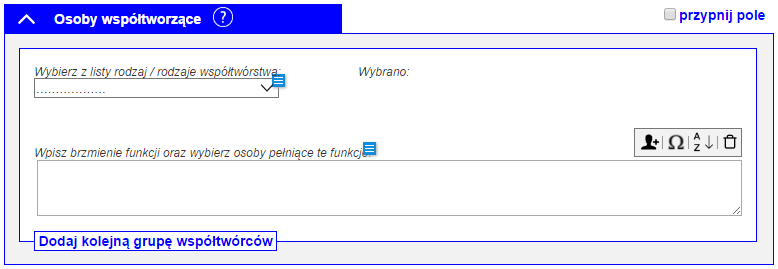
OPIS MODUŁU
Moduł składa się z pola “Wybierz z listy rodzaj/rodzaje współtwórstwa”, gdzie dostępne jest tekstowe pole wyszukiwawcze oraz zamknięta lista rodzajów współtwórstwa. Po wyborze rodzajów współtwórstwa w części “Wybrano” pojawi się wybrany rodzaj współtwórstwa z możliwością anulowania tego wyboru za pomocą symbolu “x”, który pojawi się przy każdej wybranej funkcji.
Moduł składa się także z pola “Wpisz brzmienie funkcji oraz wybierz osoby pełniące te funkcje”, w którym pojawią się automatycznie funkcje wybrane z listy (z możliwością ich edycji, tak, by brzmiały jak w opracowywanym materiale). Tzn. w module pojawi się np. słowo “Opracowanie”, które będzie można zamienić na sformułowanie “Opracował”. W polu będzie można także wpisać lub wybrać z kartoteki właściwe osoby-współtwórców.
Moduł zawiera też przycisk “Dodaj kolejną grupę współtwórców”.
W moduł wbudowane zostały ikony: wstaw osobę (możliwe także za pomocą znaku @), wstaw znak specjalny (do wprowadzania oryginalnej pisowni), ułóż alfabetycznie oraz “kosz”, umożliwiający usunięcie wybranego zapisu. Jest też ikona “+ dodaj nową kartę” (do odpowiedniej kartoteki).
Istnieje możliwość “przypięcia” pola – wówczas po skopiowaniu formularza informacje wpisane do modułu także zostaną skopiowane.
METODOLOGIA
Moduł jest przeznaczony do zapisania współtwórców książki.
Każdą grupę współtwórców (np. redaktorów, ilustratorów) wpisujemy osobno poprzez powielenie modułu za pomocą przycisku “Dodaj kolejną grupę współtwórców”.
Zaznaczamy kilka funkcji w obrębie jednej grupy tylko w przypadku przypisania ich jednej osobie, np. Redakcja i opracowanie Jan Kowalski lub kilku, o ile pełnią faktycznie tę samą funkcję, np. Redakcja i opracowanie Jan Kowalski i Andrzej Nowak.
DZIAŁANIE MODUŁU
Po wyborze rodzaju współtwórstwa w części “Wybrano” pojawi się wybrany rodzaj współtwórstwa z możliwością anulowania tego wyboru za pomocą symbolu “x”
.
W polu “Wpisz brzmienie funkcji oraz wybierz osoby pełniące te funkcje” pojawiają się automatycznie funkcje wybrane z listy (z możliwością ich edycji, tak, by brzmiały jak w opracowywanym materiale). Tzn. w module pojawi się np. słowo “Opracowanie”, które będzie można zamienić na sformułowanie “Opracował”. Po wpisaniu w tym polu nazwiska należy zobaczyć osobę za pomocą znaku specjalnego @ lub ikony.
Są dwa sposoby oznaczania osób:
- Wpisujemy tekst, który będzie opisywał osobę w dowolnej odmianie/formie gramatycznej (np “Adam Mickiewicz”; “A. Mickiewicz”; “Adama Mickiewicza”). Zaznaczamy wpisany tekst. Wybraną sekwencją klawiszy (np ‘@’) (albo ikoną osoby na formularzu) otwieramy okienko pop-up z listą osób. Okno jest wypełnione osobami o nazwach zaczynających się tak jak pierwsze kilka (do ustalenia ile) znaków wpisanego tekstu. Z listy wybieramy interesującą nas osobę i akceptujemy wybór (dwu-klik, enter). Wprowadzony tekst będzie powiązany z wybraną osobą.
- Wybraną sekwencją klawiszy (np ‘@’) (albo ikoną osoby na formularzu) otwieramy okienko pop-up z listą osób. Okno zawiera kontrolkę do wpisania tekstu oraz pustą listę. Wpisujemy tekst i lista się wypełnia (po wpisaniu kilku pierwszych znaków, podobnie jak autouzupełnianie w innych kontrolkach/miejscach/formularzach). Z listy wybieramy interesującą nas osobę i akceptujemy wybór (dwu-klik, enter). W tekście gdzie jest umiejscowiony kursor zostanie wstawiona podstawowa forma nazwy osoby i zostanie ona powiązana z wybraną osobą.
W przypadku obu sposobów można zmienić formę wpisanej osoby. Należy to zrobić poprzez typową edycję tekstu (dopisując, usuwając znaki w obrębie pierwotnego tekstu. Można także powiązać wpisany tekst z inną osobą albo “odwiązać” osobę od wpisanego tekstu. Zaznaczenie tekstu jak w sposobie 1 i aktywowanie okienka z listą osób, pozwoli przypisać inną osobę albo “odwiązać” osobę od zaznaczonego tekstu.
Jeśli w kartotece nie ma wybranej osoby możemy ją dodać z tego poziomu za pomocą ikony +. Wówczas otworzy się karta nowej osoby.
(?) DYMEK [krótka informacja dla bibliografa]
Wybierz rodzaj współtwórstwa i określ współtwórcę.
———————————————————————————-
Wróć do strony formularza: KSIĄŻKA ZBIOROWA
Tytuł lub dedykacja (książka zbiorowa)
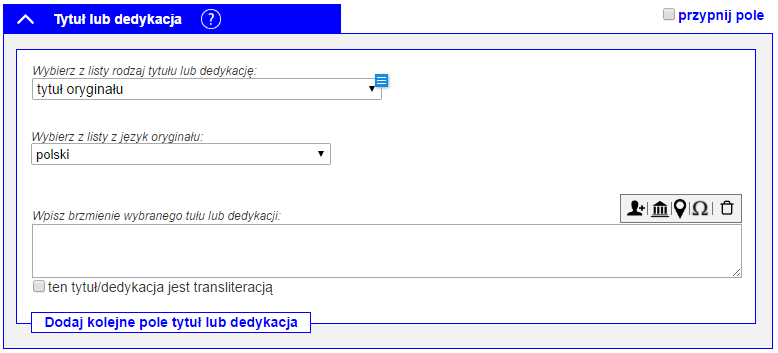
OPIS MODUŁU
Moduł składa się z trzech list wyboru. Pierwsza to: “Wybierz z listy rodzaj tytułu lub dedykację” (lista zawiera 5 elementów: tytuł podstawowy, tytuł równoległy, dedykacja, tytuł oryginału, tytuł podstawy przekładu). Dwie pozostałe listy wyboru pojawiają się jedynie w przypadku zaznaczenia elementów z pierwszej listy: “tytuł oryginału” (lista nazw języków obcych) lub “tytuł podstawy przekładu (lista języków podstawy przekładu).
Poniżej znajduje się pole: “Wpisz brzmienie wybranego tytułu lub dedykacji” wraz ze znajdującym się przy nim checkboxem “ten tytuł/dedykacja jest transliteracją”.
Przy polu “Wpisz brzmienie wybranego tytułu lub dedykacji” znajduje się pięć ikon: “wstaw osobę”, “wstaw instytucję”, “wstaw miejscowość”, które można zastosować również przy użyciu znaków: “@”, “^, “#”, oraz ikony “wstaw znak specjalny” (umożliwiająca stosowanie oryginalnej pisowni) i “kosz” (umożliwiająca szybkie usunięcie). Jest też ikona służąca do dodawania nowej karty do odpowiedniej kartoteki – “+ dodaj nową kartę”. U dołu formularza znajduje się przycisk “Dodaj kolejne pole tytuł lub dedykacja”.
Istnieje możliwość “przypięcia” pola – wówczas po skopiowaniu formularza informacje wpisane do modułu także zostaną skopiowane.
METODOLOGIA
Wybór z pierwszej listy “tytułu podstawowego” pozwala na zapisanie w polu tekstowym “Wpisz brzmienie wybranego tytułu lub dedykacji” tytułu wprowadzanego materiału łącznie z jego podtytułem, bowiem zakładamy, że tytuł wraz z podtytułem tworzą całość logiczną.
Wybór “tytułu równoległego” pozwala na zapisanie w polu tekstowym tytułów równoległych; nie stosujemy znaku “=” – będzie on generowany przez program.
Wybór “dedykacji” pozwala na zapisanie w polu tekstowym nazwy osoby, której tekst jest dedykowany. Odnotowujemy tylko te dedykacje, które zawierają nazwiska. Nie zbieramy dedykacji typu: Mojej mamie, czy Pannie B.S. Zapisujemy pełen tekst dedykacji np.: Wackowi Kowalskiemu, Pamięci Mikołaja Osia, Mojej mamie Melanii Rafalont poświęcam.
Dedykacji nie wprowadzamy w nawiasach okrągłych.
W polu “Wpisz brzmienie wybranego tytułu lub dedykacji” nie stosujemy interpunkcji, którą wykorzystywaliśmy w starej bazie, np. tytuł oryginału w nawiasie kwadratowym, czy dwie kropki zamiast wielokropka.
POLONIKA: tytuł polski zapisywany dotąd w nawiasie kwadratowym zapisujemy jako “tytuł oryginału”.
DZIAŁANIE MODUŁU
Jeśli tytuł lub dedykacja zawiera nazwy osób, instytucji lub miejsc, należy użyć odpowiednich ikon, znajdujących się w prawym górnym rogu pola do wpisywania tytułu lub użyć podanych przy nich znaków specjalnych, wpisując tekst w polu “Wpisz brzmienie wybranego tytułu lub dedykacji”.
Są dwa sposoby oznaczania osób:
- Wpisujemy tekst, który będzie opisywał osobę w dowolnej odmianie/formie gramatycznej (np “Adam Mickiewicz”; “A. Mickiewicz”; “Adama Mickiewicza”). Zaznaczamy wpisany tekst. Wybraną sekwencją klawiszy (np ‘@’) (albo ikoną osoby na formularzu) otwieramy okienko pop-up z listą osób. Okno jest wypełnione osobami o nazwach zaczynających się tak jak pierwsze kilka (do ustalenia ile) znaków wpisanego tekstu. Z listy wybieramy interesującą nas osobę i akceptujemy wybór (dwu-klik, enter). Wprowadzony tekst będzie powiązany z wybraną osobą.
- Wybraną sekwencją klawiszy (np ‘@’) (albo ikoną osoby na formularzu) otwieramy okienko pop-up z listą osób. Okno zawiera kontrolkę do wpisania tekstu oraz pustą listę. Wpisujemy tekst i lista się wypełnia (po wpisaniu kilku pierwszych znaków, podobnie jak autouzupełnianie w innych kontrolkach/miejscach/formularzach). Z listy wybieramy interesującą nas osobę i akceptujemy wybór (dwu-klik, enter). W tekście gdzie jest umiejscowiony kursor zostanie wstawiona podstawowa forma nazwy osoby i zostanie ona powiązana z wybraną osobą.
W przypadku obu sposobów można zmienić formę wpisanej osoby. Należy to zrobić poprzez typową edycję tekstu (dopisując, usuwając znaki w obrębie pierwotnego tekstu. Można także powiązać wpisany tekst z inną osobą albo “odwiązać” osobę od wpisanego tekstu. Zaznaczenie tekstu jak w sposobie 1 i aktywowanie okienka z listą osób, pozwoli przypisać inną osobę albo “odwiązać” osobę od zaznaczonego tekstu.
Ta sama zasada dotyczy oznaczania instytucji i miejscowości.
Nową osobę, instytucję, miejscowość możemy dodać do odpowiedniej kartoteki za pomocą przycisku “Dodaj nową kartę). W osobnym oknie otworzy się pełny formularz.
Wybór “tytułu oryginału” pozwala na zapisanie w polu tekstowym tytułu w języku oryginalnym. Wybór tej opcji skutkuje pojawieniem się drugiej listy “Wybierz z listy język oryginału”.
Jeśli z listy “Wybierz z listy rodzaj tytułu” zostanie wybrany tytuł podstawy przekładu, to pojawi się lista języków podstawy przekładu.
Domyślnie powinien być zaznaczony “tytuł podstawowy”.
Moduł wypełniany obowiązkowo (musi być wpisana jakaś wartość w polu “Wpisz brzmienie tytułu lub dedykacji”).
(?) DYMEK [krótka informacja dla bibliografa]
Wprowadź tytuł oraz, jeśli istnieje, dedykację.
———————————————————————————-
Wróć do strony formularza: KSIĄŻKA ZBIOROWA
Dziedzina i dział rzeczowy (książka zbiorowa)
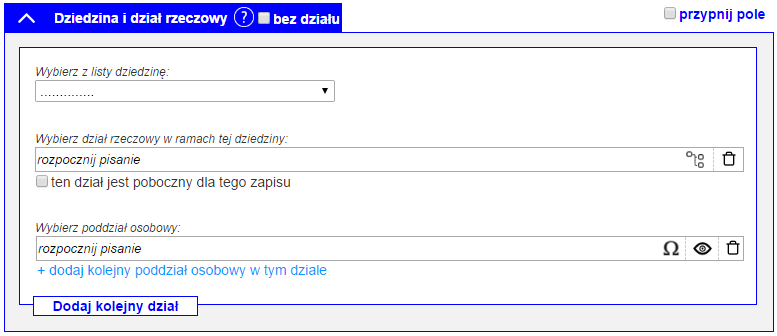
OPIS MODUŁU
Moduł składa się z trzech głównych elementów: pola wyboru dziedziny, pola wyboru działu rzeczowego oraz pola wyboru poddziału osobowego oraz pola wyboru poddziału osobowego oraz z checkboksa “bez działu”, który należy zaznaczyć w przypadku książek, które nie mają mieć przypisanego żadnego działu – ani osobowego, ani rzeczowego (dawne zapisy : w ks.:). Po odhaczeniu checkboksa pozostałe pola modułu znikają.
Wyboru działu rzeczowego dokonać można przez: wpisanie jego nazwy (podczas pisania wyświetla się podpowiedź, którą można wybrać jako pożądany dział) lub wybór ze struktury działu (ikona struktury działów po prawej stronie pola wyboru działu rzeczowego).
Wyboru poddziału osobowego dokonać można przez: wpisanie jego nazwy (podczas pisania wyświetla się podpowiedź, którą można wybrać jako pożądany dział). W obrębie wybranego działu rzeczowego wybrać można nieograniczoną liczbę poddziałów osobowych za pomocą przycisku “+ dodaj kolejny poddział osobowy w tym dziale”.
Kolejne działy dodawać można za pomocą przycisku “Dodaj kolejny dział”, który powiela cały moduł i umożliwia ponowne wykonanie procedury wyboru działu.
Istnieje możliwość oznaczenia działu rzeczowego jako pobocznego poprzez zaznaczenie checkboxa “ten dział jest poboczny dla tego zapisu”.
W module znajdują się także ikony: wstaw znak specjalny (do wprowadzania oryginalnej pisowni), podgląd (karty osoby), “kosz” umożliwiająca usunięcie wybranego działu (wraz z dziedziną)
METODOLOGIA
Mamy możliwość wyboru nieograniczonej liczby działów oraz łączenia działów rzeczowych i poddziałów osobowych.
Checkbox “bez działu” zaznaczamy m.in. książkom skierowanym do selekcji, książkom, którym tworzymy zapisy szczątkowe w celu podłączenia pod nie materiału albo opisu zawartości (dawne zapisy “w ks.”).
Istnieje możliwość oznaczenia działu rzeczowego jako pobocznego poprzez zaznaczenie checkboxa “ten dział jest poboczny dla tego zapisu”.
DZIAŁANIE MODUŁU
Walidacja w polu „Wybierz dział rzeczowy”. Wybór działu rzeczowego zawsze pociągnie za sobą dziedzinę, ale odwrotnie już nie. Jeśli ktoś wybrał dziedzinę, a zapomniał wybrać dział, to nie będzie mógł przejść do następnego modułu (lub zapisać formularza). Jeśli wprowadzamy osobę do kartoteki i nie wybierzemy żadnego działu, ani nie zaznaczymy checkboksu “bez działu” pojawi się ostrzeżenie i informacja, ze należy wybrać dział lub checkbox.
Wybór dziedziny i działu można rozpocząć od dowolnego pola, np. “Adam Mickiewicz” ma swój dział osobowy wyłącznie w Literaturze polskiej, dlatego wystarczy wpisać/wybrać dział “Adam Mickiewicz” w polu “Wybierz poddział osobowy” a pola dotyczące działu rzeczowego i dziedziny zostaną uzupełnione automatycznie. Jeśli dany autor ma przypisany więcej niż jeden dział na Karcie osoby z podpowiedzi sugerowanych przez program należy wybrać imię i nazwisko (lub inną formę nazewnictwa osoby) z przypisanym odpowiednim działem.
Przycisk “ + dodaj kolejny poddział osobowy w tym dziale” pozwala na dodanie kolejnego działu twórcy wyłącznie gdy dana osoba należy do tego samego działu, np. po wybraniu “Adam Mickiewicz” można dodać dział “Juliusz Słowacki” (ale nie można dodać działu “Friedrich Schlegel”).
W przypadku gdy kolejny dział lub poddział osobowy należą do innej dziedziny lub innego działu należy powielić cały moduł za pomocą przycisku “Dodaj kolejny dział”.
Moduł wypełniany obowiązkowo (musi być wybrana dziedzina i dział rzeczowy/poddział osobowy lub zaznaczony checkbox “bez działu”).
(?) DYMEK [krótka informacja dla bibliografa]
Nie istnieją ograniczenia liczby przypisanych do rekordu działów.
Istnieje możliwość dowolnego łączenia działów rzeczowych oraz poddziałów osobowych.
———————————————————————————-
Wróć do strony formularza: KSIĄŻKA ZBIOROWA
Zapis powiązany z (książka zbiorowa)
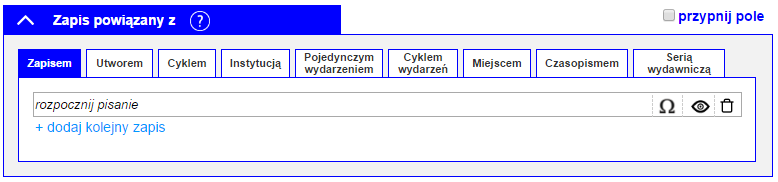
OPIS MODUŁU
Moduł zawiera 9 zakładek – Zapis powiązany z: zapisem, utworem, cyklem, instytucją, pojedynczym wydarzeniem, cyklem wydarzeń, miejscem, czasopismem, serią wydawniczą. Zapis można powiązać z nieograniczoną liczbą “zapisów” oraz “typów zapisów (zakładek)”, poprzez wybranie odpowiedniej zakładki i naciśnięcie przycisku “+ dodaj kolejny zapis”/”+ dodaj kolejny utwór” itd. Elementy z poszczególnych list są wielokrotnego wyboru, np. zapis można powiązać od razu z kilkoma instytucjami.
Możliwe jest z tego poziomu stworzenie nowej karty dla zjawiska, którego jeszcze nie ma w PBL poprzez ikonę “+ Dodaj nową kartę”(oprócz karty nowego czasopisma i nowego zapisu).
Podczas uzupełniania pola tekstowego (w miejscu, gdzie widzimy “rozpocznij pisanie”) na liście będą pokazywały się podpowiedzi wprowadzonych wcześniej zapisów (odpowiadających zaznaczonej zakładce), posiadających w tytule/nazwie wpisywaną przez nas frazę.
W module znajdują się także ikony: wstaw znak specjalny (do wprowadzania oryginalnej pisowni), podgląd (podgląd elementu, do którego się odwołujemy), “kosz” umożliwiająca usunięcie wybranego zapisu, “+ dodaj nową kartę” (do kartoteki).
Istnieje możliwość “przypięcia” pola – wówczas po skopiowaniu formularza informacje wpisane do modułu także zostaną skopiowane.
METODOLOGIA
Modułu używamy, gdy materiał w całości lub w większym stopniu (cała książka lub większość artykułów) omawia inne zjawisko istniejące w PBL (zapis, utwór, instytucja itd.). Sposób powiązania odpowiada dawnemu łączeniu zapisów z odwołaniem/imprezą/utworem itd. Nie używamy go, aby zaznaczyć wspominanie o danym zjawisku (do tego służy mechanizm oznaczania za pomocą znaczników w adnotacji).
DZIAŁANIE MODUŁU
Wszystkie artykuły opisane na formularzu “Książka zbiorowa – opis zawartości” odziedziczą informacje z tego modułu z możliwością jej usunięcia.
Gdy wybieramy zapis powiązany z innym zapisem, to automatycznie powinien wyświetlić dziedziczyć się dział zapisu, z którym dokonujemy powiązania, w module “Dziedzina i dział rzeczowy”, z możliwością jego usunięcia oraz dodania kolejnych działów.
Zapis będzie widoczny zarówno w zawartości opisywanej książki, jak i pod “zjawiskiem” (instytucją/wydarzeniem itp.), które wybraliśmy poprzez ten moduł.
(?) DYMEK [krótka informacja dla bibliografa]
Jeden zapis bibliograficzny można powiązać z nieograniczoną liczbą zapisów (zarówno wewnątrz jednej zakładki, jak i wybierając zapisy z różnych zakładek).
Moduł odpowiada dawnemu łączeniu zapisów z odwołaniami/imprezami/filmami, nie używamy go, aby zaznaczyć wspominanie (do tego służy oznaczanie osób, instytucji itp. za pomocą znaczników w adnotacji).
———————————————————————————-
Wróć do strony formularza: KSIĄŻKA ZBIOROWA
Status zapisu (książka autorska – zawartość)
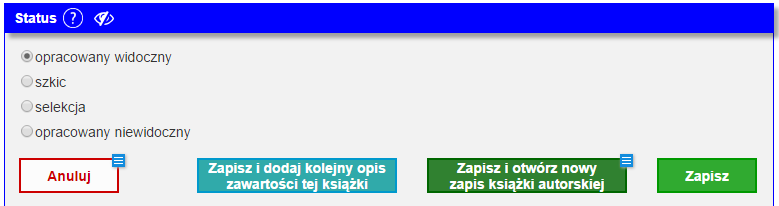
OPIS MODUŁU
Moduł zbudowany jest z 4 checkboxów: “opracowany widoczny” (formularz pełny, gotowy do publikacji zewnętrznej), “szkic” (formularz niepełny, nieopublikowany, pozostawiony do uzupełnienia), “selekcja” (nieopublikowany) i “opracowany niewidoczny” (formularz pełny, nieopublikowany) oraz przycisków: “Anuluj” (jeśli chcesz usunąć wszystkie dane w tym formularzu), “Zapisz i dodaj kolejny opis zawartości tej książki”, “Zapisz i otwórz nowy zapis książki autorskiej”, “Zapisz”.
METODOLOGIA
Moduł określa stan zaawansowania pracy nad danym zapisem. Określa, czy zapis jest gotowy do publikacji, czy wymaga uzupełnienia, czy podlega selekcji.
Opcję “selekcja” wybieramy, np w przypadkach kiedy wprowadzony materiał po weryfikacji zostanie uznany za bezzasadnie wprowadzony do PBL. Zamiast go usuwać, można go zaznaczyć jako “selekcja” i dodać wyjaśnienie w polu uwagi.
DZIAŁANIE MODUŁU
Wybranie opcji “opracowany widoczny” i użycie przycisku “Zapisz” powoduje, że zapis jest widoczny dla użytkownika zewnętrznego. Wybranie opcji “szkic” i “opracowany niewidoczny” powoduje, że zapis musi być uzupełniony przed publikacją w internecie. Zapis z opcją “selekcja” jest niewidoczny dla użytkowników.
“Zapisz i dodaj kolejny opis zawartości tej książki” stosujemy, gdy chcemy stworzyć kolejny zapis w formularzu opisu zawartości tej samej książki. Kliknięcie tego przycisku powoduje otwarcie się nowego formularza.
Przycisk “Zapisz i otwórz nowy zapis książki autorskiej” (widoczny tylko w przypadku zaznaczenia przy którymś z modułów checkboxa “przypnij pole”) oprócz zapisania powoduje otwarcie nowego formularza “Książka autorska i anonimowa”. Informacje wpisane w modułach z zaznaczonym checkboxem “powiel pole” skopiują się w odpowiednim modułach nowego formularza.
Moduł wypełniany obowiązkowo. Domyślnie zaznaczony powinien być status “opracowany widoczny”.
(?) DYMEK [krótka informacja dla bibliografa]
Wybierz stan pracy nad formularzem i zapisz go bądź usuń.
———————————————————————————-
Wróć do strony formularza: KSIĄŻKA AUTORSKA I ANONIMOWA (zawartość)
Kolekcja (książka autorska – zawartość)

OPIS MODUŁU
Moduł składa się z pola tekstowego, w którym zapisywane będą tytuły ustalonych przez zespół kolekcji oraz ikon: – wstaw znak specjalny (do wprowadzania oryginalnej pisowni), – podgląd (podgląd elementu, do którego się odwołujemy), – “kosz” umożliwiająca usunięcie wybranego zapisu. W razie potrzeby istnieje możliwość dodania kolejnych kolekcji za pomocą polecenia “+ dodaj kolejną kolekcję”.
Istnieje możliwość “przypięcia” pola – wówczas po skopiowaniu formularza informacje wpisane do modułu także zostaną skopiowane.
METODOLOGIA
Kolekcje tworzyć będą duże zbiory danych pod roboczymi nazwami: PBL 1944-1988, PBL 1989-2002, Bibliografia “Bez cenzury”, Bibliografia okresu wojny.
DZIAŁANIE MODUŁU
Pole będzie domyślnie wypełnione, gdyż prace bieżące PBB będą odbywały się głównie w ramach jednej kolekcji.
Zapisy opatrzone modułem “Kolekcja” stworzą dodatkowy zbiór informacji istniejący poza przypisanymi działami bibliografii i prezentowany w odrębny sposób (poza głównym korpusem PBL-u).
(?) DYMEK [krótka informacja dla bibliografa]
W razie potrzeby dodaj do kolekcji.
———————————————————————————-
Wróć do strony formularza: KSIĄŻKA AUTORSKA I ANONIMOWA (zawartość)
Uwagi własne (książka autorska – zawartość)
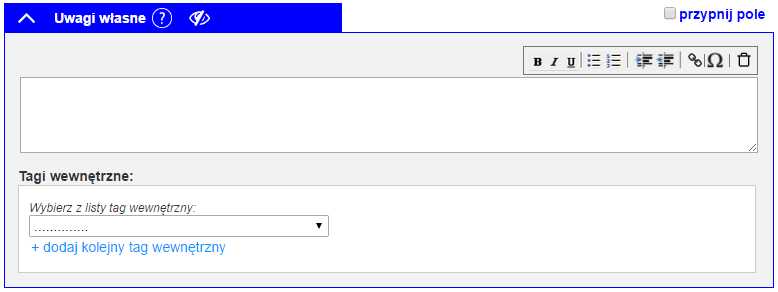
OPIS MODUŁU
Moduł składa się z trzech głównych elementów: pola tekstowego, panelu edytorskiego oraz “Tagów wewnętrznych”.
W panelu edytorskim znajdują się następujące ikony: pogrubienie, kursywa, podkreślenie, lista punktowana, lista numerowana, zwiększ wcięcie, zmniejsz wcięcie, wstaw link, wstaw znak specjalny, kosz.
Tagi wewnętrzne wybieramy z listy ustalonej docelowo przez pracownię. Możliwe jest użycie kilku tagów z listy za pomocą polecenia “+ dodaj kolejny tag wewnętrzny”.
Istnieje możliwość “przypięcia” pola za pomocą checkboxa “przypnij pole” – wówczas po skopiowaniu formularza informacje wpisane do modułu także zostaną skopiowane.
METODOLOGIA
W polu uwagi własne zapisujemy ewentualne indywidualne spostrzeżenia. Nie ma konieczności wypełniania tego pola. Lista i funkcje tagów wewnętrznych będą ustalane na zebraniach metodologicznych w pracowni.
DZIAŁANIE MODUŁU
Moduł nie jest widoczny dla użytkownika i występuje w funkcji notatnika bibliografa, służy ewentualnie do wstępnego segregowania tematycznego zbieranego materiału (np. zalążki nowych działów rzeczowych PBL-u).
(?) DYMEK [krótka informacja dla bibliografa]
Nie stosujemy adnotacji typu not., nota, notka, fragm., fragment, część – każdą z tych opcji możemy wybrać, zaznaczając odpowiedni checkbox w module Rodzaj zapisu.
———————————————————————————-
Wróć do strony formularza: KSIĄŻKA AUTORSKA I ANONIMOWA (zawartość)
Adnotacje (książka autorska – zawartość)
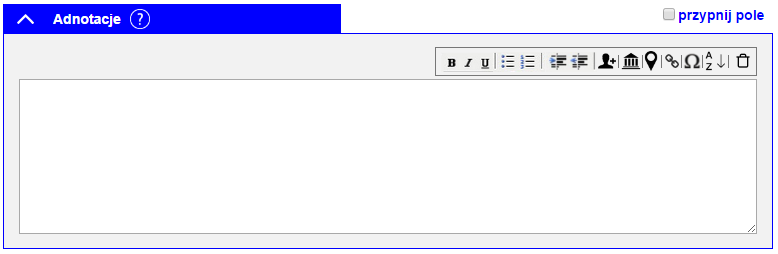
OPIS MODUŁU
Moduł składa się z dwóch głównych elementów: pola tekstowego oraz panelu edytorskiego.
W panelu edytorskim znajdują się następujące ikony: pogrubienie, kursywa, podkreślenie, lista punktowana, lista numerowana, zwiększ wcięcie, zmniejsz wcięcie, wstaw osobę, wstaw instytucję, wstaw miejscowość, wstaw link, wstaw znak specjalny, kosz, ułóż alfabetycznie. Jest też przycisk umożliwiający dodanie nowej karty (osoby, instytucji lub miejsca) do kartoteki.
Istnieje możliwość “przypięcia” pola za pomocą checkboxa “przypnij pole” – wówczas po skopiowaniu formularza informacje wpisane do modułu także zostaną skopiowane.
METODOLOGIA
Adnotację zawsze zaczynamy wielką literą i kończymy kropką.
Wstawienie osoby, instytucji oraz miejscowości oznacza, że dany zapis wspomina o tym zjawisku. Jeśli jakiś zapis dotyczy osoby, przypisuje się zapisowi poddział osobowy; jeśli dotyczy instytucji lub miejscowości – wybiera się instytucję lub/i miejscowość w module Zapis powiązany z.
Nie zapisujemy już informacji spoza spisu treści w “[ ]”, gdyż całość adnotacji pochodzi od bibliografa.
Informacje o dedykacji wpisujemy w odpowiednie pole w module “Tytuł”.
DZIAŁANIE MODUŁU
Działanie modułu opiera się na informacjach wprowadzonych do pola tekstowego. Istnieje możliwość oznaczenia osób, miejscowości i instytucji pojawiających się w adnotacji poprzez wybór opcji z panelu edytorskiego lub poprzez użycie w treści adnotacji znaków: @, ^, #.
Informacje tak oznaczone odnotowywane są na karcie osoby, miejscowości, instytucji, która została oznaczona.
Są dwa sposoby oznaczania osób:
- Wpisujemy tekst, który będzie opisywał osobę w dowolnej odmianie/formie gramatycznej (np “Adam Mickiewicz”; “A. Mickiewicz”; “Adama Mickiewicza”). Zaznaczamy wpisany tekst. Wybraną sekwencją klawiszy (np ‘@’) (albo ikoną osoby na formularzu) otwieramy okienko pop-up z listą osób. Okno jest wypełnione osobami o nazwach zaczynających się tak jak pierwsze kilka (do ustalenia ile) znaków wpisanego tekstu. Z listy wybieramy interesującą nas osobę i akceptujemy wybór (dwu-klik, enter). Wprowadzony tekst będzie powiązany z wybraną osobą.
- Wybraną sekwencją klawiszy (np ‘@’)(albo ikoną osoby na formularzu) otwieramy okienko pop-up z listą osób. Okno zawiera kontrolkę do wpisania tekstu oraz pustą listę. Wpisujemy tekst i lista się wypełnia (po wpisaniu kilku pierwszych znaków, podobnie jak autouzupełnianie w innych kontrolkach/miejscach/formularzach). Z listy wybieramy interesującą nas osobę i akceptujemy wybór (dwu-klik, enter). W tekście gdzie jest umiejscowiony kursor zostanie wstawiona podstawowa forma nazwy osoby i zostanie ona powiązana z wybraną osobą.
W przypadku obu sposobów można zmienić formę wpisanej osoby. Należy to zrobić poprzez typową edycję tekstu (dopisując, usuwając znaki w obrębie pierwotnego tekstu. Można także powiązać wpisany tekst z inną osobą albo “odwiązać” osobę od wpisanego tekstu. Zaznaczenie tekstu jak w sposobie 1 i aktywowanie okienka z listą osób, pozwoli przypisać inną osobę albo “odwiązać” osobę od zaznaczonego tekstu.
Ta sama zasada dotyczy oznaczania instytucji i miejscowości.
(?) DYMEK [krótka informacja dla bibliografa]
Nie stosujemy nawiasów kwadratowych (“[ ]”).
———————————————————————————-
Wróć do strony formularza: KSIĄŻKA AUTORSKA I ANONIMOWA (zawartość)
Osoby współtworzące (książka autorska – zawartość)
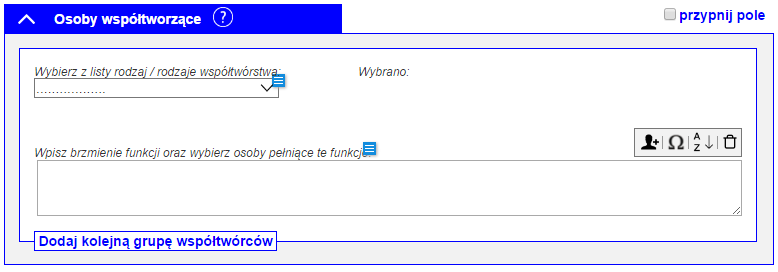
OPIS MODUŁU
Moduł składa się z pola “Wybierz z listy rodzaj/rodzaje współtwórstwa”, gdzie dostępne jest tekstowe pole wyszukiwawcze oraz zamknięta lista rodzajów współtwórstwa. Po wyborze rodzajów współtwórstwa w części “Wybrano” pojawi się wybrany rodzaj współtwórstwa z możliwością anulowania tego wyboru za pomocą symbolu “x”.
Moduł składa się także z pola “Wpisz brzmienie funkcji oraz wybierz osoby pełniące te funkcje”, w którym pojawią się automatycznie funkcje wybrane z listy (z możliwością ich edycji, tak, by brzmiały jak w opracowywanym materiale). Tzn. w module pojawi się np. słowo “Opracowanie”, które będzie można zamienić na sformułowanie “Opracował”. W polu będzie można także wpisać lub wybrać z kartoteki właściwe osoby-współtwórców.
Moduł zawiera też przycisk “Dodaj kolejną grupę współtwórców”.
W moduł wbudowane zostały ikony: – wstaw osobę (możliwe także za pomocą znaku @), – wstaw znak specjalny (do wprowadzania oryginalnej pisowni), – ułóż alfabetycznie oraz – “kosz”, umożliwiający usunięcie wybranego zapisu. Jest też ikona służąca do dodawania nowej karty do odpowiedniej kartoteki.
Istnieje możliwość “przypięcia” pola – wówczas po skopiowaniu formularza informacje wpisane do modułu także zostaną skopiowane.
METODOLOGIA
Moduł jest przeznaczony do zapisania współtwórców materiału z książki.
Każdą grupę współtwórców (np. tłumaczy, ilustratorów) wpisujemy osobno poprzez powielenie modułu za pomocą przycisku “Dodaj kolejną grupę współtwórców”.
Zaznaczamy kilka funkcji w obrębie jednej grupy tylko w przypadku przypisania ich jednej osobie, np. Redakcja i opracowanie Jan Kowalski, lub kilku, o ile pełnią faktycznie tę samą funkcję, np. Redakcja i opracowanie Jan Kowalski i Andrzej Nowak.
DZIAŁANIE MODUŁU
Z “listy rodzajów współtwórstwa” należy wybrać odpowiednie rodzaje, zostaną wyświetlone w elemencie “Wybrano”, można je w tym elemencie usunąć za pomocą “X”. W polu “Wpisz brzmienie funkcji oraz wybierz osoby pełniące te funkcje” pojawiają się automatycznie funkcje wybrane z listy (z możliwością ich edycji, tak, by brzmiały jak w opracowywanym materiale). Tzn. w module pojawi się np. słowo “Opracowanie”, które będzie można zamienić na sformułowanie “Opracował”.
W polu “Wpisz brzmienie funkcji oraz wybierz osoby pełniące te funkcje” pojawiają się automatycznie funkcje wybrane z listy (z możliwością ich edycji, tak, by brzmiały jak w opracowywanym materiale). Tzn. w module pojawi się np. słowo “Opracowanie”, które będzie można zamienić na sformułowanie “Opracował”.
Są dwa sposoby oznaczania osób:
- Wpisujemy tekst, który będzie opisywał osobę w dowolnej odmianie/formie gramatycznej (np “Adam Mickiewicz”; “A. Mickiewicz”; “Adama Mickiewicza”). Zaznaczamy wpisany tekst. Wybraną sekwencją klawiszy (np ‘@’) (albo ikoną na formularzu) otwieramy okienko pop-up z listą osób. Okno jest wypełnione osobami o nazwach zaczynających się tak jak pierwsze kilka (do ustalenia ile) znaków wpisanego tekstu. Z listy wybieramy interesującą nas osobę i akceptujemy wybór (dwu-klik, enter). Wprowadzony tekst będzie powiązany z wybraną osobą.
- Wybraną sekwencją klawiszy (np ‘@’)(albo ikoną na formularzu) otwieramy okienko pop-up z listą osób. Okno zawiera kontrolkę do wpisania tekstu oraz pustą listę. Wpisujemy tekst i lista się wypełnia (po wpisaniu kilku pierwszych znaków, podobnie jak autouzupełnianie w innych kontrolkach/miejscach/formularzach). Z listy wybieramy interesującą nas osobę i akceptujemy wybór (dwu-klik, enter). W tekście gdzie jest umiejscowiony kursor zostanie wstawiona podstawowa forma nazwy osoby i zostanie ona powiązana z wybraną osobą.
W przypadku obu sposobów można zmienić formę wpisanej osoby. Należy to zrobić poprzez typową edycję tekstu (dopisując, usuwając znaki w obrębie pierwotnego tekstu. Można także powiązać wpisany tekst z inną osobą albo “odwiązać” osobę od wpisanego tekstu. Zaznaczenie tekstu jak w sposobie 1 i aktywowanie okienka z listą osób, pozwoli przypisać inną osobę albo “odwiązać” osobę od zaznaczonego tekstu.
Nową kartę do kartoteki osób można dodać za pomocą ikony “+ dodaj nową kartę”
(?) DYMEK [krótka informacja dla bibliografa]
Wybierz rodzaj współtwórstwa i określ współtwórcę.
.
———————————————————————————-
Wróć do strony formularza: KSIĄŻKA AUTORSKA I ANONIMOWA (zawartość)
Strony wywiadu (książka autorska – zawartość)
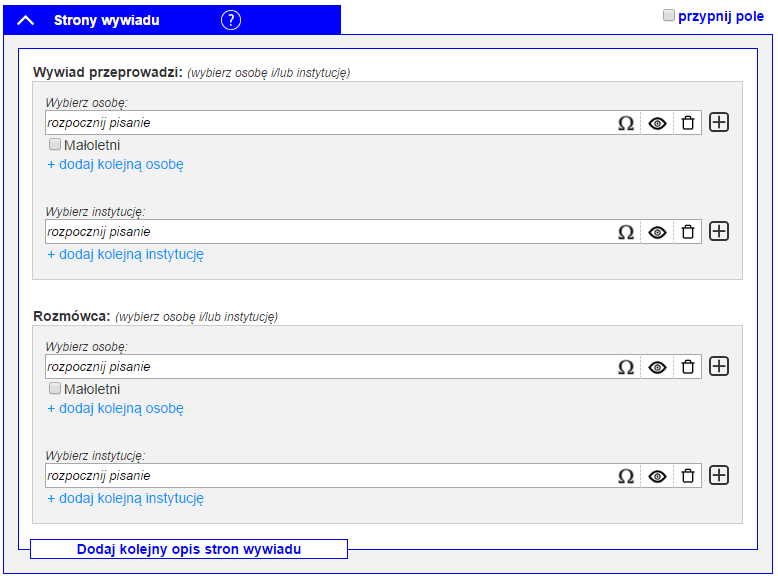
OPIS MODUŁU
Moduł składa się z dwóch głównych elementów do wypełnienia: “Wywiad przeprowadził” oraz “Rozmówca”.
W elementach “Wywiad przeprowadził” i “Rozmówca” analogicznie znajdują się takie same pola do wypełnienia: “Wybierz osobę” (z checkboxem “Małoletni”) i “Wybierz instytucję”.
Moduł składa się również z dwóch typów przycisków “+ dodaj kolejną osobę”, “+ dodaj kolejną instytucję”, które analogicznie występują w grupach “Wywiad przeprowadził” i “Rozmówca”.
Przy każdym polu do wypełnienia znajdują się cztery ikony: “wstaw znak specjalny”, “podgląd” karty osoby, “kosz” (umożliwiający szybkie usunięcie treści wypełnionego pola) oraz “+” (umożliwiający dodanie nowej karty osoby).
U dołu modułu znajduje się przycisk “Dodaj kolejny opis stron wywiadu”.
Istnieje możliwość “przypięcia” pola za pomocą checkboxa “przypnij pole” – wówczas po skopiowaniu formularza informacje wpisane do modułu także zostaną skopiowane.
METODOLOGIA
W przypadku wywiadu przeprowadzonego przez jedną osobę z kilkoma rozmówcami wypełniamy tylko raz pole “Wybierz osobę” w grupie “Wywiad przeprowadził”, natomiast pole “wybierz osobę” w grupie “Rozmówca” wypełniamy, dodając po kolei wszystkich rozmówców za pomocą przycisku “+ dodaj kolejną osobę”. Analogicznie w przypadku wywiadu przeprowadzonego przez jedną instytucję z kilkoma rozmówcami.
W przypadku wywiadów przeprowadzonych przez wiele osób z jednym rozmówcą postępujemy odwrotnie: wypełniamy pole “Wybierz osobę” w elemencie “Wywiad przeprowadził”, dodając wszystkie osoby, które przeprowadziły wywiady, za pomocą przycisku “+ dodaj kolejną osobę”. Rozmówcę dodajemy raz, wypełniając pole “Wybierz osobę” w grupie “Rozmówca”. Analogicznie w przypadku wywiadów przeprowadzonych przez kilka instytucji z jednym tylko rozmówcą.
W przypadku gdy dodajemy grupy wywiadów różnych osób z różnymi rozmówcami każdą taką nową grupę musimy opisać osobno, klikając wcześniej przycisk: “Dodaj kolejny opis stron wywiadu”, co powieli cały moduł.
Wszystkie powyższe przypadki opisują sytuacje wpisywania do bazy wywiadów, które stanową w książce zwartą całość – łączy ją np. wspólny tytuł czy temat.
Gdy chcemy wpisać do bazy dwa niezwiązane ze sobą wywiady, znajdujące się w różnych miejscach książki, należy stworzyć im dwa odrębne zapisy.
DZIAŁANIE MODUŁU
Moduł “Strony wywiadu” pojawia się dopiero po zaznaczeniu checkboxa “wywiad” w module “Rodzaj zapisu”.
Poszczególne pola w elementach “Wywiad przeprowadził” i “Rozmówca” wypełniamy z możliwością wyboru jednej z proponowanych podpowiedzi z kartoteki os/instytucji (w zależności czy wpisujemy w pole “Wybierz osobę” czy “Wybierz instytucję”, które pojawią się po wpisaniu początku nazwy. Gdy osoba/instytucja nie posiada swojej karty w bazie, możemy ją utworzyć, klikając znak “+”.
Cały moduł powielamy za pomocą przycisku “Dodaj kolejny opis stron wywiadu”.
(?) DYMEK [krótka informacja dla bibliografa]
Określ rozmówcę/rozmówców i autora/autorów (“wywiad przeprowadził”) oraz opisz relację między nimi.
Gdy chcemy wpisać do bazy dwa niezwiązane ze sobą wywiady, znajdujące się w różnych miejscach książki, należy stworzyć im dwa odrębne zapisy.
———————————————————————————-
Wróć do strony formularza: KSIĄŻKA AUTORSKA I ANONIMOWA (zawartość)
Strony korespondencji i relacje między nimi (książka autorska – zawartość)
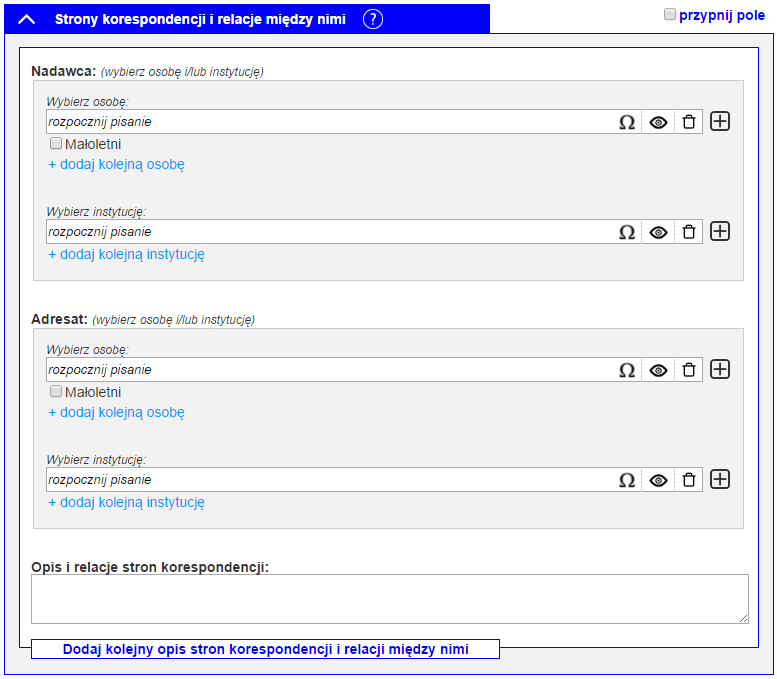
OPIS MODUŁU
Moduł składa się z dwóch głównych elementów do wypełnienia: “Nadawca”, “Adresat”. U dołu modułu znajduje się również pole “Opis i relacje stron korespondencji”.
W elementach “Nadawca” i “Adresat” analogicznie znajdują się takie same pola do wypełnienia: “wybierz osobę” (z checkboxem “Małoletni’) i “wybierz instytucję”.
Moduł składa się również z dwóch typów przycisków “+ dodaj kolejną osobę”, “+ dodaj kolejną instytucję”, które analogicznie występują w elementach “Nadawca” i “Adresat”.
Przy każdym polu do wypełnienia (z wyjątkiem pola “Opis i relacje stron korespondencji”) znajdują się cztery ikony: “wstaw znak specjalny”, “podgląd” karty osoby, “kosz” (umożliwiający szybkie usunięcie treści wypełnionego pola) oraz “+” (umożliwiający dodanie nowej karty osoby).
U dołu modułu znajduje się przycisk “Dodaj kolejny opis stron korespondencji i relacji między nimi”.
Istnieje możliwość “przypięcia” pola za pomocą checkboxa “przypnij pole”- wówczas po skopiowaniu formularza informacje wpisane do modułu także zostaną skopiowane.
METODOLOGIA
W przypadku listów jednego autora do kilku odbiorców wypełniamy tylko raz pole “wybierz osobę” w elemencie “Nadawca”, natomiast pole “Wybierz osobę” w grupie “Adresat” wypełniamy, dodając po kolei wszystkich adresatów za pomocą przycisku “+ dodaj kolejną osobę”. Analogicznie w przypadku listu podpisanego przez jedną instytucję do kilku adresatów.
W przypadku listów wielu nadawców do jednego odbiorcy postępujemy odwrotnie: wypełniamy pole “Wybierz osobę” w grupie “Nadawca”, dodając wszystkich nadawców za pomocą przycisku “+ dodaj kolejną osobę”. Adresata dodajemy raz, wypełniając pole “Wybierz osobę” w elemencie “Adresat”. Analogicznie w przypadku listów podpisanych przez kilka instytucji kierowanych do jednego adresata.
W przypadku gdy dodajemy grupy listów różnych nadawców do różnych adresatów za każdą taką nową grupą musimy powielić moduł, klikając przycisk “Dodaj kolejny opis stron korespondencji i relacji między nimi”.
Wszystkie powyższe przypadki opisują sytuacje wpisywania do bazy korespondencji, która stanowi w książce zwartą całość – jest zbiorem, łączy ją np. wspólny tytuł czy temat.
Gdy chcemy wpisać do bazy dwa niezwiązane ze sobą listy, znajdujące się w różnych miejscach książki, należy stworzyć im dwa odrębne zapisy.
Należy wypełnić pole “Opis i relacje stron korespondencji”, uwzględniając lata powstania korespondencji. W nowej bazie przestajemy notować liczbę listów.
DZIAŁANIE MODUŁU
Moduł “Strony korespondencji i relacje między nimi” pojawia się dopiero po zaznaczeniu checkboxa “listy i korespondencja” w module “Rodzaj zapisu”.
Poszczególne pola w elementach “Nadawca” i “Adresat” wypełniamy z możliwością wyboru jednej z proponowanych opcji z kartoteki osób/instytucji (w zależności czy wpisujemy w pole “Wybierz oso” czy “Wybierz instytucję”, które pojawią się po wpisaniu początku nazwy. Gdy adresat/nadawca/instytucja nie posiada swojej karty w bazie, możemy ją utworzyć, klikając znak “+”.
Pole “Opis i relacje stron korespondencji” częściowo wypełnia się automatycznie na podstawie informacji wpisanych w elementy “Nadawca” i “Adresat”. Brakujące informacje wpisujemy ręcznie.
Cały moduł powielamy za pomocą przycisku “Dodaj kolejny opis stron korespondencji i relacji między nimi”.
(?) DYMEK [krótka informacja dla bibliografa]
Określ nadawcę/nadawców i odbiorcę/odbiorców korespondencji oraz opisz relacje między nimi.
Gdy chcemy wpisać do bazy dwa niezwiązane ze sobą listy, znajdujące się w różnych miejscach książki, należy stworzyć im dwa odrębne zapisy.
———————————————————————————-
Wróć do strony formularza: KSIĄŻKA AUTORSKA I ANONIMOWA (zawartość)
Tłumaczenie i typy utworów zawartych w antologii (książka autorska – zawartość)
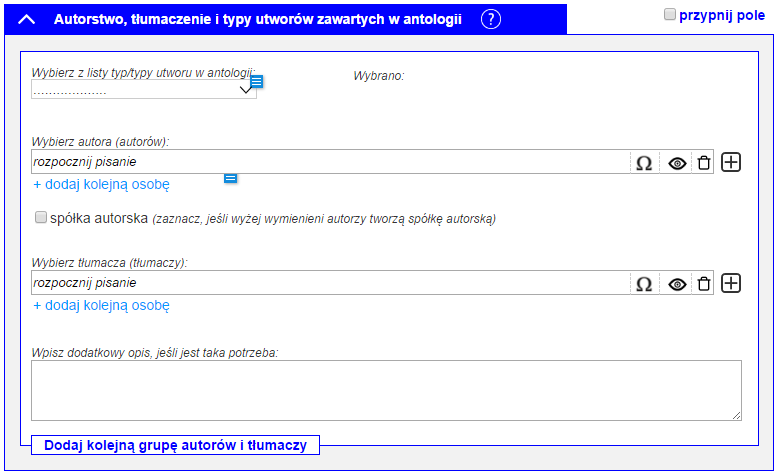
OPIS MODUŁU
Modułu używamy, aby określić autora/autorów/spółkę autorską/tłumaczy w części książki będącej antologią.
Moduł składa się z rozwijanej listy wielokrotnego wyboru “Wybierz z listy typ/typy utworu w antologii” oraz części “Wybrano”, w której pojawiają się wcześniej zaznaczone typy utworów z możliwością anulowania wcześniejszego wyboru za pomocą symbolu “x”.
W module znajduje się pole tekstowe “Wybierz autora (autorów)” oraz ikony obok pola wyboru nazwy autora: “wstaw znak specjalny” (umożliwiająca stosowanie znaków z innych alfabetów), “podgląd” karty osoby, “kosz” (umożliwiająca szybkie usunięcie) i “+ Dodaj nową kartę”.
Poniżej znajduje się przycisk “+dodaj kolejną osobę” oraz checkbox “spółka autorska”, który uaktywnia się dopiero po wprowadzeniu kolejnego pola autorskiego.
W module znajduje się też pole tekstowe “Wybierz tłumacza (tłumaczy) oraz ikony obok pola wyboru nazwy autora: “wstaw znak specjalny” (umożliwiająca stosowanie znaków z innych alfabetów), “podgląd” karty osoby, “kosz” (umożliwiająca szybkie usunięcie) i “+ dodaj nową kartę”
Poniżej znajduje się przycisk “+dodaj kolejną osobę”.
Moduł zawiera też pole tekstowe “Wpisz dodatkowy opis, jeśli jest taka potrzeba”.
Moduł zamyka przycisk “Dodaj kolejną grupę autorów i tłumaczy”.
Istnieje możliwość “przypięcia” pola za pomocą checkboxa “przypnij pole” – wówczas po skopiowaniu formularza informacje wpisane do modułu także zostaną skopiowane.
METODOLOGIA
Moduł ten będzie wykorzystywany do opisywania antologii, która jest częścią książki autorskiej lub anonimowej.
W module będziemy zaznaczać typy utworów, które znajdują się w antologii będącej częścią książki. Wybór z listy może być wielokrotny, jeśli w antologii znajdują się utwory różnego typu.
Zakładamy istnienie następujących wariantów grup autorów i tłumaczy:
- Jeden typ utworu w antologii, jeden zbiór nazwisk autorów (antologie polskich tekstów)
- Jeden typ utworu, jeden zbiór nazwisk autorów i jeden zbiór nazwisk tłumaczy (antologie tekstów obcych).
Powyższe propozycje można powielić dla wszystkich typów utworów w antologii będącej częścią książki, używając przycisku “Dodaj kolejną grupę autorów i tłumaczy”. Głównym kryterium wprowadzającym kolejne grupy jest typ utworu literackiego.
Checkbox „spółka autorska” stosujemy, gdy utwór został wspólnie napisany przez kilku pisarzy. To pozwala na stworzenie relacji między autorami, którzy wspólnie stworzyli opisywany utwór, bez konieczności tworzenia im wspólnej karty osoby (jak było w starej bazie). Zaznaczenie tego checkboxa sprawia, że wszystkie zapisane osoby zostają związane w funkcji spółki autorskiej.
W przypadku tekstów napisanych przez spółkę autorską należy jej teksty zapisać w odrębnej grupie autorów i tłumaczy. Reguła odrębności dotyczy każdej kolejnej spółki autorskiej w danej antologii oraz każdego z typów utworów stworzonych przez tę samą spółkę autorską.
W pole tekstowe “Wpisz dodatkowy opis, jeśli jest taka potrzeba” kierujemy następujące informacje:
- np. zapis “50 wspomnień pióra nieliteratów (sybiraków, żołnierzy, pielęgniarek, alkoholików)”,
- zawiera skrócone wersje powieści,
- zawiera także anonimowe wiersze (w przypadku, gdy antologia zbudowana jest w przeważającej części z tekstów podpisanych).
- informację o proweniencji zebranych w antologii utworów, np. Wiersze członków Grupy Poetyckiej ECCE w Katowicach; Wiersze z plonu konkursu poetyckiego “O Laur Dębowy” ogłoszonym w 1986; Nagrodzone i wyróżnione wiersze w konkursie poetyckim “Zawisza” ogłoszonym w 1986
DZIAŁANIE MODUŁU
Nazwę autora wybieramy, rozpoczynając wpisywanie w polu „Wybierz autora (autorów)” – wybieramy wybraną nazwę z zaproponowanych podpowiedzi z kartoteki osób.
Możemy wybrać więcej niż jednego autora za pomocą przycisku „+ dodaj kolejną osobę”, którego kliknięcie spowoduje pojawienie się checkboxa „spółka autorska”.
W przypadku, gdy chcemy wpisać autora, który nie ma jeszcze swojej karty osoby, z poziomu tego modułu można dodać nową kartę osoby za pomocą ikony “+ dodaj nową kartę”.
W przypadku opisywania antologii utworów anonimowych w module Autor wybieramy checkbox “autor anonimowy”.
Nazwę tłumacza wybieramy, rozpoczynając wpisywanie w polu „Wybierz tłumacza (tłumaczy)” – wybieramy wybraną nazwę z zaproponowanych podpowiedzi z kartoteki osób. Możemy wybrać więcej niż jednego tłumacza za pomocą przycisku „+ dodaj kolejną osobę”.
W przypadku, gdy chcemy wpisać tłumacza, który nie ma jeszcze swojej karty osoby, z poziomu tego modułu można dodać nową kartę osoby za pomocą ikony “+ dodaj nową kartę”.
(?) DYMEK [krótka informacja dla bibliografa]
Określ typ utworu oraz wybierz autora(-ów) i, jeśli zajdzie potrzeba, tłumacza(-y) oraz dodaj kolejną grupę typów utworów, autorów i tłumaczy.
———————————————————————————-
Wróć do strony formularza: KSIĄŻKA AUTORSKA I ANONIMOWA (zawartość)
Tytuł części / rozdziału lub dedykacja (książka autorska – zawartość)
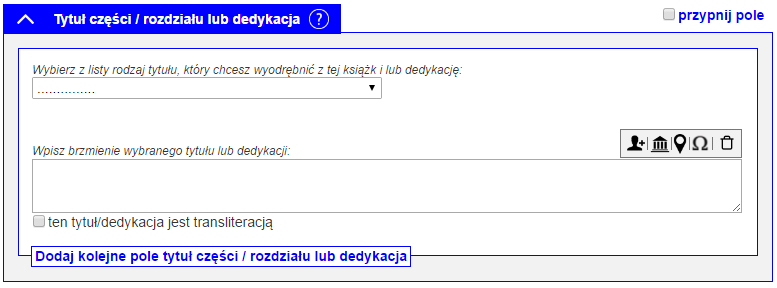
OPIS MODUŁU
Moduł składa się z jednej listy wyboru: “Wybierz z listy rodzaj tytułu, który chcesz wyodrębnić z tej książki lub dedykację” (lista zawiera 5 elementów: tytuł części, tytuł rozdziału, tytuł równoległy części, tytuł równoległy rozdziału, dedykacja).
Poniżej znajduje się pole: “Wpisz brzmienie wybranego tytułu lub dedykacji” wraz ze znajdującym się przy nim checkboxem “ten tytuł/dedykacja jest transliteracją”.
Przy polu “Wpisz brzmienie wybranego tytułu lub dedykacji” znajduje się pięć ikon: “wstaw osobę”, “wstaw instytucję”, “wstaw miejscowość” – które można zastosować również przy użyciu znaków: “@”, “^, “#”, oraz ikony “wstaw znak specjalny” (umożliwiająca stosowanie oryginalnej pisowni) i “kosz” (umożliwiająca szybkie usunięcie). Jest też ikona “+ dodaj nową kartę” służąca do dodawania nowej karty do odpowiedniej kartoteki. U dołu formularza znajduje się przycisk “Dodaj kolejne pole tytuł części / rozdziału lub dedykacja”.
Istnieje możliwość “przypięcia” pola za pomocą checkboxa “przypnij pole” – wówczas po skopiowaniu formularza informacje wpisane do modułu także zostaną skopiowane.
METODOLOGIA
Tytuł rozdziału/części jest tytułem części książki, w ramach której zamieszczone są rozdziały. Za pomocą tego modułu przypisujemy wprowadzany rozdział/artykuł do danej części książki. W starej bazie (w adnotacji) poprzedzany był gwiazdką (*). W nowej bazie jest to osobny moduł.
Wybór “tytułu równoległego części/rozdziału” pozwala na zapisanie w polu tekstowym tytułów równoległych; nie stosujemy znaku “=” – będzie on generowany przez program.
Wybór “dedykacji” pozwala na zapisanie w polu tekstowym nazwy osoby, której część książki jest dedykowana. Odnotowujemy tylko te dedykacje, które zawierają nazwiska. Nie zbieramy dedykacji typu: Mojej mamie, czy Pannie B.S. Zapisujemy pełen tekst dedykacji. Dedykacji nie wprowadzamy w nawiasach okrągłych, np.: Wackowi Kowalskiemu, Pamięci Mikołaja Osia, Mojej mamie Melanii Rafalont poświęcam.
W polu “Wpisz brzmienie wybranego tytułu lub dedykacji” nie stosujemy interpunkcji, którą wykorzystywaliśmy w starej bazie, np. tytuł oryginału w nawiasie kwadratowym, czy dwie kropki zamiast wielokropka.
DZIAŁANIE MODUŁU
Tytuł rozdziału/części wprowadzany w tym module jest tytułem części książki, w ramach której zamieszczone są rozdziały/artykuły. Za pomocą tego modułu przypisujemy wprowadzany rozdział/artykuł do danej części książki.
W polu “Wybierz z listy rodzaj tytułu, który chcesz wyodrębnić z tej książki lub dedykację” należy wybrać jedną z opcji (lista zawiera 5 elementów): tytuł części, tytuł rozdziału, tytuł równoległy części, tytuł równoległy rozdziału, dedykacja).
Poniżej znajduje się pole: “Wpisz brzmienie wybranego tytułu lub dedykacji” wraz ze znajdującym się przy nim checkboxem “ten tytuł/dedykacja jest transliteracją”.
Jeśli tytuł lub dedykacja zawiera nazwy osób, instytucji lub miejsc, należy użyć odpowiednich ikon, znajdujących się w prawym górnym rogu pola do wpisywania tytułu lub użyć podanych przy nich znaków specjalnych, wpisując tekst w polu “Wpisz brzmienie wybranego tytułu lub dedykacji”.
Są dwa sposoby oznaczania osób:
- Wpisujemy tekst, który będzie opisywał osobę w dowolnej odmianie/formie gramatycznej (np “Adam Mickiewicz”; “A. Mickiewicz”; “Adama Mickiewicza”). Zaznaczamy wpisany tekst. Wybraną sekwencją klawiszy (np ‘@’) (albo ikoną osoby na formularzu) otwieramy okienko pop-up z listą osób. Okno jest wypełnione osobami o nazwach zaczynających się tak jak pierwsze kilka (do ustalenia ile) znaków wpisanego tekstu. Z listy wybieramy interesującą nas osobę i akceptujemy wybór (dwu-klik, enter). Wprowadzony tekst będzie powiązany z wybraną osobą.
- Wybraną sekwencją klawiszy (np ‘@’)(albo ikoną osoby na formularzu) otwieramy okienko pop-up z listą osób. Okno zawiera kontrolkę do wpisania tekstu oraz pustą listę. Wpisujemy tekst i lista się wypełnia (po wpisaniu kilku pierwszych znaków, podobnie jak autouzupełnianie w innych kontrolkach/miejscach/formularzach). Z listy wybieramy interesującą nas osobę i akceptujemy wybór (dwu-klik, enter). W tekście gdzie jest umiejscowiony kursor zostanie wstawiona podstawowa forma nazwy osoby i zostanie ona powiązana z wybraną osobą.
W przypadku obu sposobów można zmienić formę wpisanej osoby. Należy to zrobić poprzez typową edycję tekstu (dopisując, usuwając znaki w obrębie pierwotnego tekstu. Można także powiązać wpisany tekst z inną osobą albo “odwiązać” osobę od wpisanego tekstu. Zaznaczenie tekstu jak w sposobie 1 i aktywowanie okienka z listą osób, pozwoli przypisać inną osobę albo “odwiązać” osobę od zaznaczonego tekstu.
Ta sama zasada dotyczy oznaczania instytucji i miejscowości.
Nową osobę, instytucję, miejscowość możemy dodać do odpowiedniej kartoteki za pomocą przycisku “Dodaj nową kartę). W osobnym oknie otworzy się pełny formularz.
(?) DYMEK [krótka informacja dla bibliografa]
Wprowadź tytuł części/rozdziału oraz, jeśli istnieje, dedykację części książki, w której znajduje się opisywany rozdział.
———————————————————————————-
Wróć do strony formularza: KSIĄŻKA AUTORSKA I ANONIMOWA (zawartość)
Strony (książka autorska – zawartość)

OPIS MODUŁU
Moduł zawiera pole tekstowe, w którym należy podać stronę lub zakres stron książki, na których znajduje się opracowywany materiał.
METODOLOGIA
Cyfry oddzielamy łącznikiem bez spacji lub przecinkami. Nie stosujemy skrótu “s.”.
Przykłady:
15-16
12, 20
12-13, 15-16
DZIAŁANIE MODUŁU
W pole tekstowe należy wpisać zakres stron. Cyfry oddzielamy łącznikiem bez spacji lub przecinkami.
Powinno to być pole obowiązkowe. Nie jest ono automatycznie uzupełniane, nie można go też powielić.
(?) DYMEK [krótka informacja dla bibliografa]
Należy wpisać zakres stron książki, na których znajduje się artykuł.
———————————————————————————-
Wróć do strony formularza: KSIĄŻKA AUTORSKA I ANONIMOWA (zawartość)
Tytuł lub dedykacja (książka autorska – zawartość)
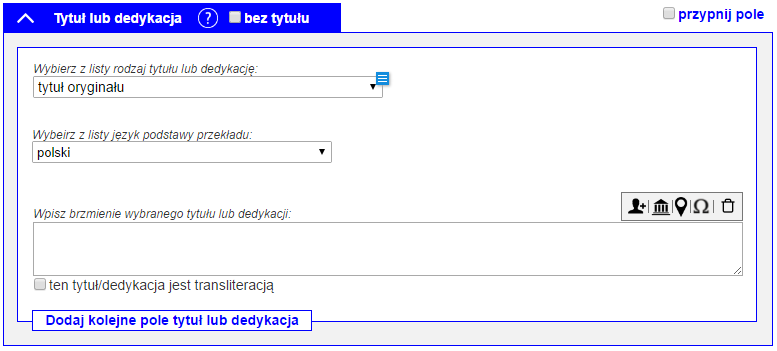
OPIS MODUŁU
Moduł składa się z trzech list wyboru. Pierwsza to: “Wybierz z listy rodzaj tytułu lub dedykację” (lista zawiera 6 elementów: tytuł podstawowy, tytuł równoległy, incipit, dedykacja, tytuł oryginału, tytuł podstawy przekładu). Dwie pozostałe listy wyboru pojawiają się jedynie w przypadku zaznaczenia elementów z pierwszej listy: “tytuł oryginału” (lista nazw języków obcych) lub “tytuł podstawy przekładu (lista języków podstawy przekładu).
Poniżej znajduje się pole: “Wpisz brzmienie wybranego tytułu lub dedykacji” wraz ze znajdującym się przy nim checkboxem “ten tytuł/dedykacja jest transliteracją”.
Przy polu “Wpisz brzmienie wybranego tytułu lub dedykacji” znajduje się pięć ikon: “wstaw osobę”, “wstaw instytucję”, “wstaw miejscowość” – które można zastosować również przy użyciu znaków: “@”, “^, “#”, oraz ikony “wstaw znak specjalny” (umożliwiająca stosowanie oryginalnej pisowni) i “kosz” (umożliwiająca szybkie usunięcie). U dołu formularza znajduje się przycisk “Dodaj kolejne pole tytuł lub dedykacja”. Jest też ikona “+ Dodaj nową kartę” służąca do dodawania nowej karty do odpowiedniej kartoteki.
Przy nazwie modułu znajduje się również checkbox “bez tytułu”.
Istnieje możliwość “przypięcia” pola za pomocą checkboxa “przypnij pole – wówczas po skopiowaniu formularza informacje wpisane do modułu także zostaną skopiowane.
METODOLOGIA
Wybór z pierwszej listy “tytułu podstawowego” pozwala na zapisanie w polu tekstowym “Wpisz brzmienie wybranego tytułu lub dedykacji” tytułu wprowadzanego materiału łącznie z jego podtytułem, bowiem zakładamy, że tytuł wraz z podtytułem tworzą pewną całość logiczną.
Wybór “tytułu równoległego” pozwala na zapisanie w polu tekstowym tytułów równoległych; nie stosujemy znaku “=” – będzie on generowany przez program.
Wybór “incipitu” pozwala na oznaczenie tytułu zapisanego w polu tekstowym jako incipitu.
Wybór “dedykacji” pozwala na zapisanie w polu tekstowym nazwy osoby, której tekst jest dedykowany. Odnotowujemy tylko te dedykacje, które zawierają nazwiska. Nie zbieramy dedykacji typu: Mojej mamie, czy Pannie B.S. Zapisujemy pełen tekst dedykacji. Dedykacji nie wprowadzamy w nawiasach okrągłych, np.: Wackowi Kowalskiemu, Pamięci Mikołaja Osia, Mojej mamie Melanii Rafalont poświęcam.
W polu “Wpisz brzmienie wybranego tytułu lub dedykacji” nie stosujemy interpunkcji, którą wykorzystywaliśmy w starej bazie, np. tytuł oryginału w nawiasie kwadratowym, czy dwie kropki zamiast wielokropka.
DZIAŁANIE MODUŁU
Jeśli tytuł lub dedykacja zawiera nazwy osób, instytucji lub miejsc, należy użyć odpowiednich ikon, znajdujących się w prawym górnym rogu pola do wpisywania tytułu lub użyć podanych przy nich znaków specjalnych, wpisując tekst w polu “Wpisz brzmienie wybranego tytułu lub dedykacji”
Są dwa sposoby oznaczania osób:
- Wpisujemy tekst, który będzie opisywał osobę w dowolnej odmianie/formie gramatycznej (np “Adam Mickiewicz”; “A. Mickiewicz”; “Adama Mickiewicza”). Zaznaczamy wpisany tekst. Wybraną sekwencją klawiszy (np ‘@’) (albo ikoną na formularzu) otwieramy okienko pop-up z listą osób. Okno jest wypełnione osobami o nazwach zaczynających się tak jak pierwsze kilka (do ustalenia ile) znaków wpisanego tekstu. Z listy wybieramy interesującą nas osobę i akceptujemy wybór (dwu-klik, enter). Wprowadzony tekst będzie powiązany z wybraną osobą.
- Wybraną sekwencją klawiszy (np ‘@’)(albo ikoną na formularzu) otwieramy okienko pop-up z listą osób. Okno zawiera kontrolkę do wpisania tekstu oraz pustą listę. Wpisujemy tekst i lista się wypełnia (po wpisaniu kilku pierwszych znaków, podobnie jak autouzupełnianie w innych kontrolkach/miejscach/formularzach). Z listy wybieramy interesującą nas osobę i akceptujemy wybór (dwu-klik, enter). W tekście gdzie jest umiejscowiony kursor zostanie wstawiona podstawowa forma nazwy osoby i zostanie ona powiązana z wybraną osobą.
W przypadku obu sposobów można zmienić formę wpisanej osoby. Należy to zrobić poprzez typową edycję tekstu (dopisując, usuwając znaki w obrębie pierwotnego tekstu. Można także powiązać wpisany tekst z inną osobą albo “odwiązać” osobę od wpisanego tekstu. Zaznaczenie tekstu jak w sposobie 1 i aktywowanie okienka z listą osób, pozwoli przypisać inną osobę albo “odwiązać” osobę od zaznaczonego tekstu.
Ta sama zasada dotyczy oznaczania instytucji i miejscowości.
Nową osobę, instytucję, miejscowość możemy dodać do odpowiedniej kartoteki za pomocą przycisku “Dodaj nową kartę). W osobnym oknie otworzy się pełny formularz.
Wybór “tytułu oryginału” pozwala na zapisanie w polu tekstowym tytułu w języku oryginalnym. Wybór tej opcji skutkuje pojawieniem się drugiej listy “Wybierz z listy język oryginału”.
Jeśli z listy “Wybierz z listy rodzaj tytułu” zostanie wybrany tytuł podstawy przekładu, to pojawi się lista języków podstawy przekładu.
Domyślnie powinien być zaznaczony “tytuł podstawowy”.
Moduł wypełniany obowiązkowo. Musi być wpisany tytuł (w polu tekstowym) lub zaznaczony checkbox “bez tytułu”.
(?) DYMEK [krótka informacja dla bibliografa]
Wprowadź tytuł oraz, jeśli istnieje, dedykację.
———————————————————————————-
Wróć do strony formularza: KSIĄŻKA AUTORSKA I ANONIMOWA (zawartość)
Dziedzina i dział rzeczowy (książka autorska – zawartość)
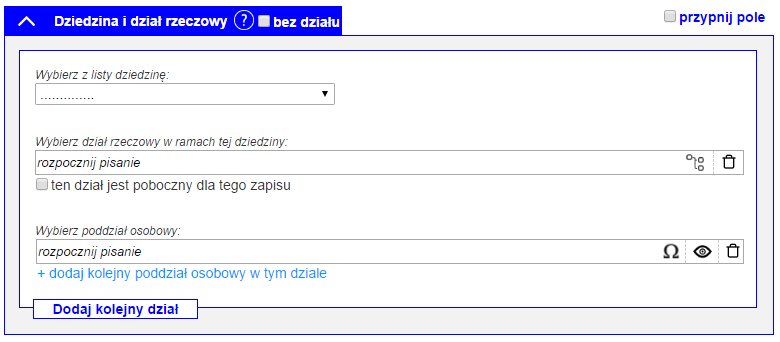
OPIS MODUŁU
Moduł składa się z trzech głównych elementów: pola wyboru dziedziny, pola wyboru działu rzeczowego oraz pola wyboru poddziału osobowego oraz z checkboksa: “bez działu”, który należy zaznaczyć w przypadku książek, które nie mają mieć przypisanego żadnego działu – ani osobowego, ani rzeczowego. Po odhaczeniu checkboksa pozostałe pola modułu znikają.
Wyboru działu rzeczowego dokonać można przez: wpisanie jego nazwy (podczas pisania wyświetla się podpowiedź, którą można wybrać jako pożądany dział) lub wybór ze struktury działu (ikona struktury działów po prawej stronie pola wyboru działu rzeczowego).
Wyboru poddziału osobowego dokonać można przez: wpisanie jego nazwy (podczas pisania wyświetla się podpowiedź, którą można wybrać jako pożądany dział). W obrębie wybranego działu rzeczowego wybrać można nieograniczoną liczbę poddziałów osobowych za pomocą przycisku “+ dodaj kolejny poddział osobowy w tym dziale”. Można również zaznaczyć checkbox „bez działu“
Kolejne działy dodawać można za pomocą przycisku “Dodaj kolejny dział”, który powiela cały moduł i umożliwia ponowne wykonanie procedury wyboru działu.
Istnieje możliwość oznaczenia działu rzeczowego jako pobocznego poprzez zaznaczenie checkboxa “ten dział jest poboczny dla tego zapisu”.
W module znajdują się także ikony: wstaw znak specjalny (do wprowadzania oryginalnej pisowni), podgląd (wyświetla kartę osoby/instytucji/serii itd. lub zapis, który został przywołany w module), “kosz” umożliwiająca usunięcie wybranego działu (wraz z dziedziną).
Istnieje możliwość “przypięcia” pola za pomocą checkboxa “przypnij pole” – wówczas po skopiowaniu formularza informacje wpisane do modułu także zostaną skopiowane.
METODOLOGIA
Mamy możliwość wyboru nieograniczonej liczby działów, można łączyć działy rzeczowe i poddziały osobowe.
DZIAŁANIE MODUŁU
Walidacja w polu „Wybierz dział rzeczowy”. Wybór działu rzeczowego zawsze pociągnie za sobą dziedzinę, ale odwrotnie już nie. Jeśli ktoś wybrał dziedzinę, a zapomniał wybrać dział, to nie będzie mógł przejść do następnego modułu (lub zapisać formularza). Jeśli wprowadzamy osobę do kartoteki i nie wybierzemy żadnego działu, ani nie zaznaczymy checkboksu “bez działu” pojawi się ostrzeżenie i informacja, ze należy wybrać dział lub checkbox.
Działy wpisane na formularzu nadrzędnym “Książka autorska i anonimowa” oraz działy przypisane osobie wybranej w module “Autor” na formularzu “Książka autorska i anonimowa – formularz opisu zawartości” dziedziczą się automatycznie w tym formularzu (z możliwością usunięcia i dodania innych).
Dział można wybrać wpisując go w pole “rozpocznij pisanie” – wówczas pojawią się podpowiedzi – lub skorzystać z ikony “struktury działu”.
Wybór dziedziny i działu można rozpocząć od dowolnego pola, np. “Adam Mickiewicz” ma swój dział osobowy wyłącznie w Literaturze polskiej, dlatego wystarczy wpisać/wybrać dział “Adam Mickiewicz” w polu “Wybierz poddział osobowy” a pola dotyczące działu rzeczowego i dziedziny zostaną uzupełnione automatycznie. Jeśli dany autor ma przypisany więcej niż jeden dział na Karcie osoby z podpowiedzi sugerowanych przez program należy wybrać imię i nazwisko (lub inną formę nazewnictwa osoby) z przypisanym odpowiednim działem.
Przycisk “+ dodaj kolejny poddział osobowy w tym dziale” pozwala na dodanie kolejnego działu twórcy wyłącznie gdy dana osoba należy do tego samego działu, np. po wybraniu “Adam Mickiewicz” można dodać dział “Juliusz Słowacki” (ale nie można dodać działu “Friedrich Schlegel”).
W przypadku gdy kolejny dział lub poddział osobowy należą do innej dziedziny lub innego działu należy powielić cały moduł za pomocą przycisku “Dodaj kolejny dział”.
Moduł wypełniany obowiązkowo (musi być wybrana dziedzina i dział rzeczowy/poddział osobowy lub zaznaczony checkbox “bez działu”).
(?) DYMEK [krótka informacja dla bibliografa]
Nie istnieją ograniczenia liczby przypisanych do rekordu działów.
Istnieje możliwość dowolnego łączenia działów rzeczowych oraz poddziałów osobowych.
———————————————————————————-
Wróć do strony formularza: KSIĄŻKA AUTORSKA I ANONIMOWA (zawartość)
Autor (książka autorska – zawartość)
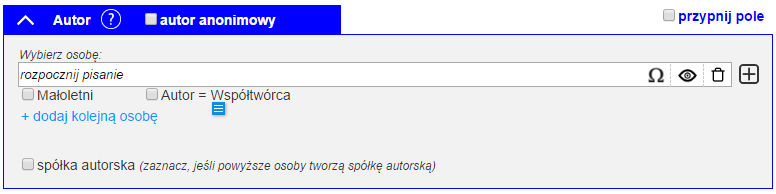
OPIS MODUŁU
Modułu używamy, aby określić autora/autorów/spółkę autorską lub zaznaczyć, że jest to materiał anonimowy.
Moduł składa się z jednego głównego elementu: pola wyboru nazwy autora.
W module znajdują się także checkboxy: “autor anonimowy”, “Małoletni”, “spółka autorska”, “Autor = Współtwórca”, przycisk “+ dodaj kolejną osobę” oraz ikony obok pola wyboru nazwy autora: ““wstaw znak specjalny” (umożliwiająca stosowanie znaków z innych alfabetów), “podgląd” karty osoby, “kosz” (umożliwiająca szybkie usunięcie) i “+” (umożliwiająca dodanie nowej karty).
Istnieje możliwość “przypięcia” pola za pomocą checkboxa “przypnij pole” – wówczas po skopiowaniu formularza informacje wpisane do modułu także zostaną skopiowane.
METODOLOGIA
Zaznaczenie checkboxa „Małoletni” pozwala wyodrębnić zbiór autorów małoletnich. Checkbox należy zaznaczać w takich przypadkach, w których mamy informację o fakcie, że tekst stworzył małoletni (w starej bazie tego rodzaju informacje zapisywano uwagach własnych na karcie osoby).
Checkbox „spółka autorska” stosujemy, gdy materiał został wspólnie napisany przez kilku autorów. To pozwala na stworzenie relacji między autorami, którzy razem stworzyli opisywany materiał, bez konieczności tworzenia im wspólnej karty osoby (jak było w starej bazie w przypadku twórców).
DZIAŁANIE MODUŁU
Nazwę autora wybieramy, rozpoczynając wpisywanie w polu „Wybierz osobę” – wybieramy wybraną nazwę z zaproponowanych podpowiedzi z kartoteki osób (z dookreśleniem działu z karty osoby).
Możemy wybrać więcej niż jednego autora za pomocą przycisku „+ dodaj kolejną osobę”, którego kliknięcie spowoduje pojawienie się checkboxa „spółka autorska”.
W przypadku gdy chcemy wpisać autora, który nie ma jeszcze swojej karty osoby, z poziomu tego modułu można dodać nową kartę osoby za pomocą ikony „+”. Wówczas otworzy się karta nowej osoby.
W przypadku dzieła anonimowego zaznaczamy checkbox „autor anonimowy”, którego kliknięcie powoduje, że pole na wpisanie nazwy autora zostaje ukryte.
Zaznaczenie checkboxa “Autor = Współtwórca” powoduje pojawienie się imienia i nazwiska autora w module “Osoby współtworzące”.
Działy przypisane osobie wybranej w tym module dziedziczą się automatycznie w module “Dziedzina i dział rzeczowy” (z możliwością usunięcia i dodania innych).
Moduł wypełniany obowiązkowo (musi być wybrana osoba lub zaznaczony checkbox “autor anonimowy”).
(?) DYMEK [krótka informacja dla bibliografa]
Moduł wypełniany obowiązkowo (musi być wybrana osoba lub zaznaczony checkbox “autor anonimowy”).
———————————————————————————-
Wróć do strony formularza: KSIĄŻKA AUTORSKA I ANONIMOWA (zawartość)
Zapis powiązany z (książka autorska – zawartość)
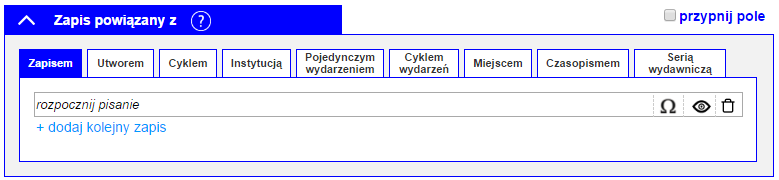
OPIS MODUŁU
Moduł zawiera 9 zakładek – Zapis powiązany z: zapisem, utworem, cyklem, instytucją, pojedynczym wydarzeniem, cyklem wydarzeń, miejscem, czasopismem, serią wydawniczą. Zapis można powiązać z nieograniczoną liczbą “zapisów” oraz “typów zapisów (zakładek)”, poprzez wybranie odpowiedniej zakładki i naciśnięcie przycisku “+ dodaj kolejny zapis”/”+ dodaj kolejny utwór” itd. Elementy z poszczególnych list są wielokrotnego wyboru, np. zapis można powiązać od razu z kilkoma instytucjami.
Możliwe jest z tego poziomu stworzenie nowej karty dla zjawiska, którego jeszcze nie ma w PBL poprzez polecenie “Dodaj nową kartę”(oprócz karty nowego czasopisma, nowego zapisu).
Podczas uzupełniania pola tekstowego (w miejscu, gdzie widzimy “rozpocznij pisanie”) na liście będą pokazywały się podpowiedzi wprowadzonych wcześniej zapisów lub kart (odpowiadających zaznaczonej zakładce), posiadających w tytule/nazwie wpisywaną przez nas frazę.
W module znajdują się także ikony: wstaw znak specjalny (do wprowadzania oryginalnej pisowni), podgląd (podgląd elementu, do którego się odwołujemy), “kosz” umożliwiająca usunięcie wybranego zapisu. jest też ikona “+” umożliwiająca dodanie nowej karty do odpowiedniej (zgodnie z wybraną zakładką) kartoteki.
Istnieje możliwość “przypięcia” pola za pomocą checkboxa “przypnij pole”- wówczas po skopiowaniu formularza informacje wpisane do modułu także zostaną skopiowane.
METODOLOGIA
Modułu używamy, gdy materiał w całości lub w większym stopniu omawia inne zjawisko istniejące w PBL (zapis, utwór, instytucja itd.). Sposób powiązania odpowiada dawnemu łączeniu zapisów z odwołaniem/imprezą/utworem itd. Nie używamy go, aby zaznaczyć wspominanie o danym zjawisku (do tego służy mechanizm oznaczania za pomocą znaczników w adnotacji i tytule).
DZIAŁANIE MODUŁU
Formularz “Książka autorska i anonimowa – formularz opisu zawartości” dziedziczy informacje z modułu “Książka autorska i anonimowa” z możliwością ich usunięcia.
Gdy wybieramy zapis powiązany z innym zapisem, to automatycznie powinien wyświetlić się dział zapisu, z którym dokonujemy powiązania, w module “Dziedzina i dział rzeczowy”, z możliwością jego usunięcia oraz dodania kolejnych działów.
Zapis będzie widoczny zarówno w zawartości opisywanej książki, jak i pod “zjawiskiem” (instytucją/wydarzeniem itp.), które wybraliśmy poprzez ten moduł.
(?) DYMEK [krótka informacja dla bibliografa]
Jeden zapis bibliograficzny można powiązać z nieograniczoną liczbą zapisów (zarówno wewnątrz jednej zakładki, jak i wybierając zapisy z różnych zakładek).
Moduł odpowiada dawnemu łączeniu zapisów z odwołaniami/imprezami/filmami, nie używamy go, aby zaznaczyć wspominanie (do tego służy oznaczanie osób, instytucji itp. za pomocą znaczników w adnotacji i tytule).
———————————————————————————-
Wróć do strony formularza: KSIĄŻKA AUTORSKA I ANONIMOWA (zawartość)
Rodzaj zapisu (książka autorska – zawartość)
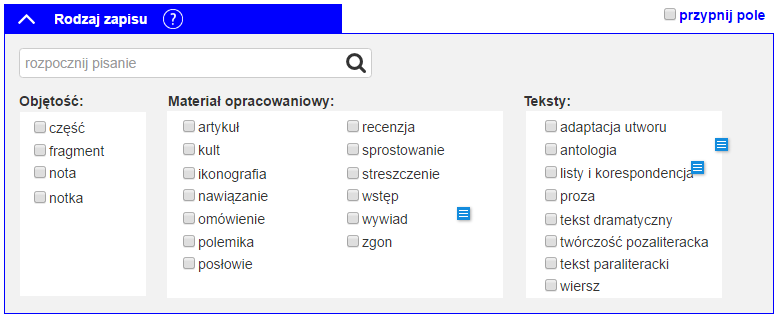
OPIS MODUŁU
Rodzaje zapisu podzielone na pola: “Objętość” (część, fragment, nota, notka), “Materiał opracowaniowy” (artykuł, kult, ikonografia, nawiązanie, polemika, posłowie, recenzja, sprostowanie, wstęp, wywiad, zgon), “Teksty” (adaptacja utworu, antologia, listy i korespondencja, proza, tekst dramatyczny, twórczość pozaliteracka, tekst paraliteracki, wiersz).
Istnieje możliwość “przypięcia” pola za pomocą checkboxa “przypnij pole”- wówczas po skopiowaniu formularza informacje wpisane do modułu także zostaną skopiowane.
METODOLOGIA
Moduł ten pozwala na określenie rodzaju zapisu. Dawniej dokonywaliśmy tego, wpisując odpowiednią informację po tytule książki, w adnotacji lub tworząc zapis na wyznaczonym formularzu.
W szczególnych przypadkach, tworząc jeden zapis, możemy jednocześnie zaznaczyć checkboxy z każdej grupy: “Objętość”, “Materiał opracowaniowy” i “Teksty”. Na przykład gdy recenzja jest jednocześnie pisana wierszem.
DZIAŁANIE MODUŁU
Kliknięcie w pole “rozpocznij pisanie” rozwinie listę dostępnych wartości. Rozpoczęcie pisania uruchomi autopodpowiedzi pasujących rodzajów zapisu z dookreśleniem.
Każdemu zapisowi można jednocześnie wybrać rodzaje zapisów z każdego pola: “Objętość”, “Materiał opracowaniowy” i “Teksty”. Na przykład gdy recenzja jest jednocześnie pisana wierszem.
Zaznaczenie checkboxa “antologia” powoduje pojawienie się modułu “Tłumaczenie i typy utworów zawartych w antologii utworów anonimowych”.
Zaznaczenie checkboxa “listy i korespondencja” powoduje pojawienie się modułu “Strony korespondencji i relacje między nimi”.
Zaznaczenie checkboxa “wywiad” powoduje pojawienie się modułu “Strony wywiadu”.
Moduł wypełniany obowiązkowo (musi być zaznaczony przynajmniej jeden rodzaj zapisu z grup “Materiał opracowaniowy” lub “Teksty”).
(?) DYMEK [krótka informacja dla bibliografa]
Mamy możliwość wyboru dowolnej liczby rodzajów zapisu, zarówno w ramach jednego (“Objętość”, “Materiał opracowaniowy”, Teksty”), jak i wybierając rodzaje z różnych pól.
———————————————————————————-
Wróć do strony formularza: KSIĄŻKA AUTORSKA I ANONIMOWA (zawartość)
Zapis zawarty w (książka autorska – zawartość)

Moduł ten składa się z pól “Tytuł” i “Rocznik”, które uzupełniają się automatycznie według informacji wpisanych na nadrzędnym formularzu “Książka autorska i anonimowa”.
———————————————————————————-
Wróć do strony formularza: KSIĄŻKA AUTORSKA I ANONIMOWA (zawartość)
Status zapisu (książka autorska i anonimowa)
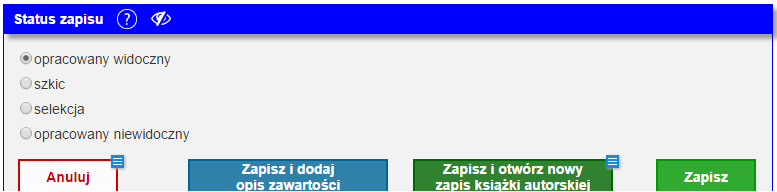
OPIS MODUŁU
Moduł zbudowany jest z 4 przycisków: “opracowany widoczny” (formularz pełny, gotowy do publikacji zewnętrznej), “szkic” (formularz niepełny, nieopublikowany, pozostawiony do uzupełnienia), “selekcja” (formularz książki wycofanej z opracowania; wyeliminowanej), “opracowany niewidoczny” (formularz pełny, nieopublikowany) oraz przycisków: “Anuluj” (jeśli chcesz usunąć wszystkie dane w tym formularzu), “Zapisz”, jeśli chcesz zatwierdzić i zakończyć pracę, “Zapisz i dodaj opis zawartości”, jeśli zachodzi potrzeba, by opisać szczegółową zawartość książki oraz “Zapisz i otwórz nowy zapis książki autorskiej i anonimowej”, jeśli chcesz wpisać następną książkę na tym samym formularzu.
METODOLOGIA
Moduł określa stan zaawansowania pracy nad danym zapisem. Określa, czy zapis jest gotowy do publikacji, czy wymaga uzupełnienia.
DZIAŁANIE MODUŁU
Wybranie opcji “opracowany widoczny” i użycie jednego z przycisków “Zapisz” powoduje, że zapis jest widoczny dla użytkownika zewnętrznego. Wybranie pozostałych opcji powoduje, że zapis musi być uzupełniony przed publikacją w Internecie.
Moduł wypełniany obowiązkowo. Domyślnie zaznaczony powinien być status “Opracowany widoczny“.
Książki skierowane do selekcji powinny być dostępne dla pracowników, ale niemożliwe byłoby wykonywanie na nich jakichkolwiek działań. Ich funkcja byłaby czysto informacyjna (dla pracowników – aby wykluczyć zbieranie materiałów na ich temat oraz dla redaktorów- aby nie wykonywali niepotrzebnych sprawdzeń).
Wybramy przyciski: “Anuluj” (jeśli chcesz usunąć wszystkie dane w tym formularzu), “Zapisz”, jeśli chcesz zatwierdzić i zakończyć pracę, “Zapisz i dodaj opis zawartości”, jeśli zachodzi potrzeba, by opisać szczegółową zawartość książki oraz “Zapisz i otwórz nowy zapis książki autorskiej i anonimowej”, jeśli chcesz wpisać następną książkę na tym samym formularzu.
(?) DYMEK [krótka informacja dla bibliografa]
Wybierz stan pracy nad formularzem i zapisz go bądź usuń.
———————————————————————————-
Wróć do strony formularza: KSIĄŻKA AUTORSKA I ANONIMOWA
Kolekcja (książka autorska i anonimowa)

OPIS MODUŁU
Moduł składa się z pola tekstowego, w którym zapisywane będą tytuły ustalonych przez zespół kolekcji oraz ikon: – wstaw znak specjalny (do wprowadzania oryginalnej pisowni), – podgląd (podgląd karty kolekcji, którą wybieramy), – “kosz” umożliwiająca usunięcie wybranego zapisu. W razie potrzeby istnieje możliwość dodania kolejnych kolekcji za pomocą polecenia “+ dodaj kolejną kolekcję”.
Istnieje możliwość “przypięcia” pola – wówczas po skopiowaniu formularza informacje wpisane do modułu także zostaną skopiowane.
METODOLOGIA
Kolekcje tworzyć będą duże zbiory danych pod roboczymi nazwami: PBL 1944-1988, PBL 1989-2002, Bibliografia “Bez cenzury”, Bibliografia okresu wojny.
DZIAŁANIE MODUŁU
Pole będzie domyślnie wypełnione, gdyż prace bieżące PBB będą odbywały się głównie w ramach jednej kolekcji.
Zapisy opatrzone modułem “Kolekcja” stworzą dodatkowy zbiór informacji istniejący poza przypisanymi działami bibliografii i prezentowany w odrębny sposób (poza głównym korpusem PBL-u).
(?) DYMEK [krótka informacja dla bibliografa]
W razie potrzeby dodaj do kolekcji.
———————————————————————————-
Wróć do strony formularza: KSIĄŻKA AUTORSKA I ANONIMOWA
Dostęp on-line (książka autorska i anonimowa)

OPIS MODUŁU
Moduł składa się z jednego głównego elementu: pola na wpisanie adresu strony www, na której można znaleźć tekst książki, oraz przycisku “+dodaj kolejny adres www”.
Istnieje możliwość “przypięcia” pola – wówczas po skopiowaniu formularza informacje wpisane do modułu także zostaną skopiowane.
METODOLOGIA
Użytkowników odsyłamy do sprawdzonych źródeł lub do stron instytucji, z którymi uda nam się nawiązać współpracę.
DZIAŁANIE MODUŁU
Moduł wymaga wpisania adresu www.
(?) DYMEK [krótka informacja dla bibliografa]
Korzystamy tylko ze sprawdzonych źródeł.
———————————————————————————-
Wróć do strony formularza: KSIĄŻKA AUTORSKA I ANONIMOWA
Uwagi własne (książka autorska i anonimowa)
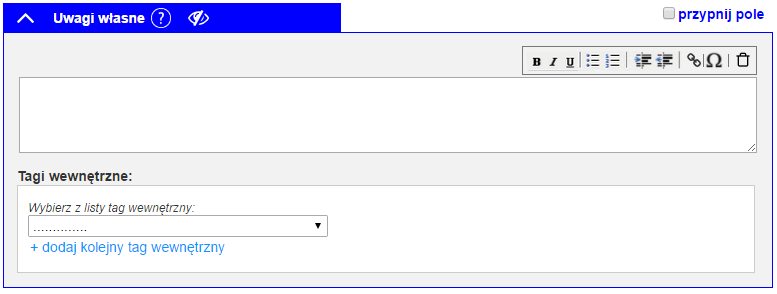
OPIS MODUŁU
Moduł składa się z trzech głównych elementów: pola tekstowego, panelu edytorskiego oraz “Tagów wewnętrznych”.
W panelu edytorskim znajdują się następujące ikony: pogrubienie, kursywa, podkreślenie, lista punktowana, lista numerowana, zwiększ wcięcie, zmniejsz wcięcie, wstaw link, wstaw znak specjalny, kosz.
Tagi wewnętrzne wybieramy z listy ustalonej docelowo przez pracownię. Możliwe jest użycie kilku tagów z listy za pomocą polecenia “+ dodaj kolejny tag wewnętrzny”.
Istnieje możliwość “przypięcia” pola – wówczas po skopiowaniu formularza informacje wpisane do modułu także zostaną skopiowane.
METODOLOGIA
W polu uwagi własne zapisujemy ewentualne indywidualne spostrzeżenia. Nie ma konieczności wypełniania tego pola. Lista i funkcje tagów wewnętrznych będą ustalane na zebraniach metodologicznych w pracowni. Nowe tagi może dodawać każdy pracownik PBB.
DZIAŁANIE MODUŁU
Moduł nie jest widoczny dla użytkownika i występuje w funkcji notatnika bibliografa, służy ewentualnie do wstępnego segregowania tematycznego zbieranego materiału (np. zalążki nowych działów rzeczowych PBL-u).
(?) DYMEK [krótka informacja dla bibliografa]
Wypełnić w razie potrzeby.
———————————————————————————-
Wróć do strony formularza: KSIĄŻKA AUTORSKA I ANONIMOWA
Adnotacje (książka autorska i anonimowa)
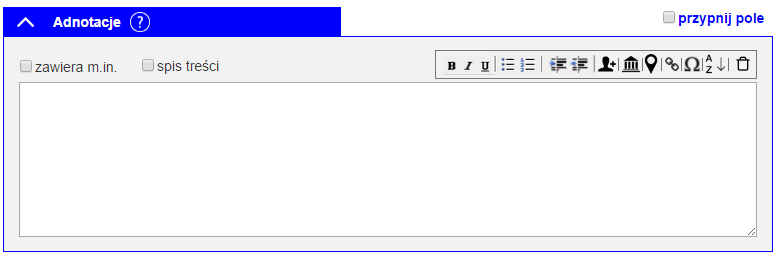
OPIS MODUŁU
Moduł składa się z dwóch głównych elementów: pola tekstowego oraz panelu edytorskiego.
W panelu edytorskim znajdują się następujące ikony: pogrubienie, kursywa, podkreślenie, lista punktowana, lista numerowana, zwiększ wcięcie, zmniejsz wcięcie, wstaw osobę, wstaw instytucję, wstaw miejscowość, wstaw link, wstaw znak specjalny, kosz, ułóż alfabetycznie. Jest też przycisk umożliwiający dodanie nowej karty (osoby, instytucji lub miejsca) do kartoteki. W lewym górnym rogu pola tekstowego znajdują się checkboxy: “zawiera m.in.” i “spis treści”.
Istnieje możliwość “przypięcia” pola – wówczas po skopiowaniu formularza informacje wpisane do modułu także zostaną skopiowane.
METODOLOGIA
Adnotację zawsze zaczynamy wielką literą i kończymy kropką.
Wstawienie osoby, instytucji oraz miejscowości oznacza, że dana książka wspomina o tym zjawisku. Jeśli jakaś książka dotyczy osoby, przypisuje się jej poddział osobowy; jeśli dotyczy instytucji lub miejscowości – wybiera się instytucję lub/i miejscowość w module Zapis powiązany z.
Ze względu na obecność checkboxów “zawiera m.in.” i “spis treści”, nie zapisujemy już informacji w nawiasie kwadratowym “[ ]”. Brak zaznaczenia któregokolwiek z tych checkboxów jest równoznaczny z tym, że adnotacja pochodzi od bibliografa.
Książki autorskie są opisywane w adnotacji na formularzu “Książka autorska i anonimowa”, jednak w szczególnych przypadkach rozpisujemy niektóre części, (np. wstęp innego autora, wiersz), używając do tego formularza “Książka autorska i anonimowa – formularz opisu zawartości”.
Informacje o dedykacji wpisujemy w odpowiednie pole w module “Tytuł lub dedykacja”.
DZIAŁANIE MODUŁU
Działanie modułu opiera się na informacjach wprowadzonych do pola tekstowego. Istnieje możliwość oznaczenia osób, miejscowości i instytucji pojawiających się w adnotacji poprzez wybór opcji z panelu edytorskiego lub poprzez użycie w treści adnotacji znaków: @, ^, #.
Informacje tak oznaczone odnotowywane są na karcie osoby, miejscowości, instytucji, która została oznaczona.
Są dwa sposoby oznaczania osób:
- Wpisujemy tekst, który będzie opisywał osobę w dowolnej odmianie/formie gramatycznej (np “Adam Mickiewicz”; “A. Mickiewicz”; “Adama Mickiewicza”). Zaznaczamy wpisany tekst. Wybraną sekwencją klawiszy (np ‘@’) (albo ikoną osoby na formularzu) otwieramy okienko pop-up z listą osób. Okno jest wypełnione osobami o nazwach zaczynających się tak jak pierwsze kilka (do ustalenia ile) znaków wpisanego tekstu. Z listy wybieramy interesującą nas osobę i akceptujemy wybór (dwu-klik, enter). Wprowadzony tekst będzie powiązany z wybraną osobą.
- Wybraną sekwencją klawiszy (np ‘@’)(albo ikoną osoby na formularzu) otwieramy okienko pop-up z listą osób. Okno zawiera kontrolkę do wpisania tekstu oraz pustą listę. Wpisujemy tekst i lista się wypełnia (po wpisaniu kilku pierwszych znaków, podobnie jak autouzupełnianie w innych kontrolkach/miejscach/formularzach). Z listy wybieramy interesującą nas osobę i akceptujemy wybór (dwu-klik, enter). W tekście gdzie jest umiejscowiony kursor zostanie wstawiona podstawowa forma nazwy osoby i zostanie ona powiązana z wybraną osobą.
W przypadku obu sposobów można zmienić formę wpisanej osoby. Należy to zrobić poprzez typową edycję tekstu (dopisując, usuwając znaki w obrębie pierwotnego tekstu. Można także powiązać wpisany tekst z inną osobą albo “odwiązać” osobę od wpisanego tekstu. Zaznaczenie tekstu jak w sposobie 1 i aktywowanie okienka z listą osób, pozwoli przypisać inną osobę albo “odwiązać” osobę od zaznaczonego tekstu.
Ta sama zasada dotyczy oznaczania instytucji i miejscowości.
Nową osobę, instytucję, miejscowość możemy dodać do odpowiedniej kartoteki za pomocą przycisku “+ Dodaj nową kartę”). W osobnym oknie otworzy się pełny formularz.
(?) DYMEK [krótka informacja dla bibliografa]
W razie potrzeby zaznaczamy checkboxy “zawiera m.in.” i “spis treści”. Nie stosujemy nawiasów kwadratowych “[ ]”, gdy dodajemy adnotację “od siebie”.
———————————————————————————-
Wróć do strony formularza: KSIĄŻKA AUTORSKA I ANONIMOWA
Wydanie, rok wydania, przynależność do serii, opis fizyczny i źródło danych – cz. 2/2 (książka autorska i anonimowa)
Wydanie, rok wydania, przynależność do serii, opis fizyczny i źródło danych – cz. 1/2 (książka autorska i anonimowa)
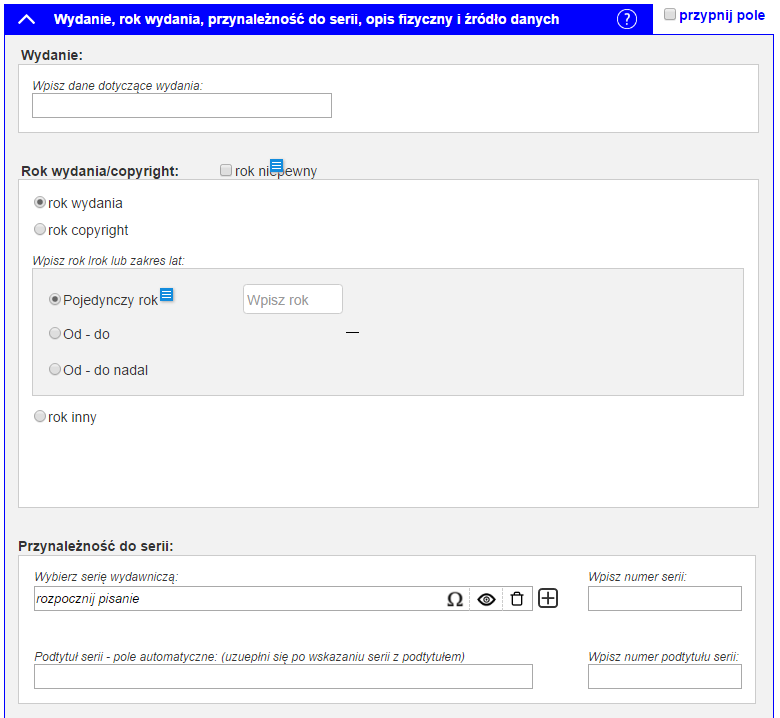
OPIS MODUŁU
Moduł składa się z następujących elementów: pola tekstowego na informację związaną ze szczegółami dotyczącymi wydania, części poświęconej dacie wydania, przynależności do serii, opisowi fizycznemu, źródła danych. W moduł wbudowane zostały ikony: + (służy do dodawania nowej karty serii wydawniczej do kartoteki), – wstaw znak specjalny (do wprowadzania oryginalnej pisowni), – “kosz”, umożliwiający usunięcie wybranego zapisu oraz ikona podglądu karty serii wydawniczej. Jest też ikona “+ dodaj nową kartę” służąca do dodawania nowej karty do odpowiedniej kartoteki.
Istnieje możliwość “przypięcia” pola – wówczas po skopiowaniu formularza informacje wpisane do modułu także zostaną skopiowane.
METODOLOGIA
W polu przeznaczonym na wydanie nie podajemy informacji na temat pierwszego wydania, chyba że jest ono poszerzone lub zmienione, informacje o kolejnych wydaniach podajemy, jeśli pojawiają się one w Przewodniku Bibliograficznym lub z autopsji.
W opisie fizycznym znajdują się dane na temat stron, ilustracji, tablic, nut, dokumentów towarzyszących książce, innej formy publikacji niż książka – np. teki czy harmonijki.
Pole “Źródło danych”
Informacje o proweniencji książek podajemy wówczas, gdy posiadamy przekazy pośrednie o książkach, których zapisów nie znajdujemy w katalogach bibliotek.
DZIAŁANIE MODUŁU
Wydanie
Wydanie to pole tekstowe; wpisując w nie treść, nie uzyskujemy podpowiedzi. Nie dodajemy skrótu “wyd.”, ponieważ jest on automatycznie tworzony dla tego pola. Informacje o wydaniach podajemy, jeśli pojawiają się one w Przewodniku Bibliograficznym lub na podstawie autopsji.
Rok wydania/copyright
Ten fragment modułu składa się z trzech checkboxów : rok wydania, rok copyright, rok inny. Po zaznaczeniu checkboxów: rok wydania lub rok copyright wchodzimy w pole: “Wpisz rok lub zakres lat”, w którym mamy do wyboru trzy opcje: rok pojedynczy (zaznaczony automatycznie), zakres lat “od-do” i “od-nadal”. Po zaznaczeniu odpowiedniego checkboxa wprowadzamy konkretny rok lub zakres lat w przeznaczone do tego pola.
Po zaznaczeniu checkboxa: rok inny – dla książek , co do których zachodzi potrzeba słownego dopowiedzenia typu “właśc.”, “ok.”, np. około roku 1999: [ok. 1999]
Ponadto cała część zawiera także checkbox “rok niepewny”. Zaznaczając tę opcję, należy również podać rok – nie pozostawiać pola pustego. Checkbox możemy łączyć z rokiem wydania, copyright i polem “rok inny”.
Przynależność do serii
Kolejna część modułu informuje o przynależności do serii. Tytuł serii wpisujemy w polu tekstowym “Wybierz serię wydawniczą” (możemy wybrać sugerowaną automatycznie podpowiedź). Numer tomu serii wpisuje się obok w polu tekstowym.
W polu niżej wpisuje się podtytuł serii oraz numer. Po wybraniu z kartoteki serii z podtytułem podtytuł uzupełnia się automatycznie.
Opis fizyczny
Ten fragment modułu składa się z dwóch pól tekstowych: “Wpisz dane dotyczące opisu fizycznego”, “Wybierz zapis stanowiący współwydanie” i jednego checkboxa “współwydanie”.
Dane dotyczące opisu fizycznego wpisujemy bezpośrednio w polu tekstowym.
Jeśli zaznaczymy checkbox “współwydanie”, pojawi się pole tekstowe na wstawienie tytułu zapisu współwydanego z publikacją będącą przedmiotem opisu. Aby móc powiązać książki współwydane, należy wpisać najpierw pierwszą, później drugą książkę. Połączenie drugiej książki z pierwszą sprawia, że pierwsza zostaje automatycznie powiązana z drugą, to znaczy, że nie ma konieczności powracania do zapisu pierwszej książki, by wypełnić tam pole dotyczące współwydania.
Źródło danych
W kolejnym polu tekstowym wpisujemy źródło danych (proweniencja).
(?) DYMEK [krótka informacja dla bibliografa/bibliografki]
W elemencie “Źródło danych” podajemy proweniencję.
———————————————————————————-
Wróć do strony formularza: KSIĄŻKA AUTORSKA I ANONIMOWA
Wydawnictwo i miejsce wydania (książka autorska i anonimowa)
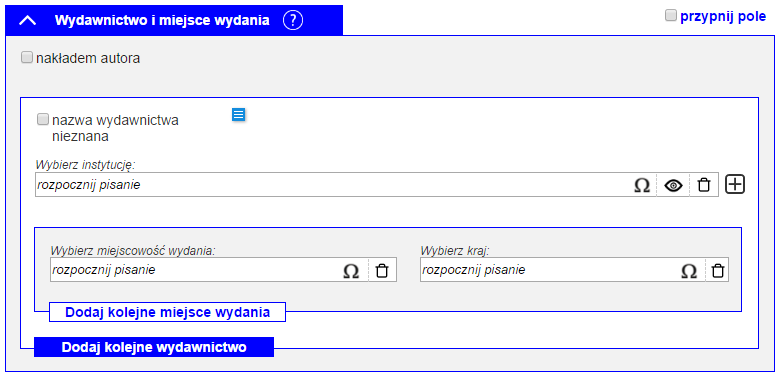
OPIS MODUŁU
Moduł zbudowany jest z checkboxa “nakładem autora” oraz pola służącego do wprowadzenia nazwy wydawnictwa.
W obrębie pola wydawniczego zamieszczony jest checkbox “nazwa wydawnictwa nieznana”, pole tekstowe “Wybierz instytucję” oraz ikony: – wstaw znak specjalny (do wprowadzania oryginalnej pisowni), – podgląd (karty instytucji), – “kosz” umożliwiająca usunięcie wybranego zapisu. Istnieje także przycisk “+ dodaj nową kartę” , którego użyjemy w przypadku zapisania nazwy wydawnictwa, które nie istniało do tej pory w kartotece instytucji.
Poniżej znajdują się dwa pola tekstowe “Wybierz miejscowość wydania” i “Wybierz kraj”. Oba pola wzbogacone są ikonami – wstaw znak specjalny (do wprowadzania oryginalnej pisowni) oraz – “kosz” umożliwiająca usunięcie wybranego zapisu.
W module znajdują się także przyciski “Dodaj kolejne miejsce wydania”, po kliknięciu którego powielone zostaje pole służące do wpisania miejsca wydania oraz “Dodaj kolejne wydawnictwo”, po kliknięciu którego powielony zostaje cały moduł.
Istnieje możliwość “przypięcia” pola – wówczas po skopiowaniu formularza informacje wpisane do modułu także zostaną skopiowane.
METODOLOGIA
W module wpisujemy nazwy wszystkich wydawnictw wydających książkę.
Checkbox “nakładem autora” zaznaczany jest w dwóch przypadkach:
- gdy książka jest wydana nakładem autora i nie zostaje podana informacja o wydawnictwie, wtedy po zaznaczeniu checkboxa “nakładem autora” zaznaczamy checkbox “nazwa wydawnictwa nieznana” i przechodzimy do pola “Wybierz miejscowość wydania” i uzupełniamy je; pole “Wybierz kraj” otrzymuje automatycznie wartość “Polska”;
- gdy książka jest wydana nakładem autora, którego nazwisko funkcjonuje jako nazwa wydawnictwa, wtedy po zaznaczeniu checkboxa “nakładem autora” wypełniamy pole “Wybierz instytucję”, a pozostałe pola (“Wybierz miejscowość wydania” i “Wybierz kraj” uzupełniane zostają automatycznie o wartości podane na karcie instytucji).
Checkbox “nazwa wydawnictwa nieznana” zaznaczamy w przypadku braku informacji o wydawnictwie. Wskutek zaznaczenia tego checkboxa pole “Wybierz instytucję” staje się nieaktywne. Wypełniamy wówczas tylko pole “Wybierz miejscowość wydania”; pole “Wybierz kraj” otrzymuje automatycznie wartość “Polska”.
W polu “Wybierz instytucję” należy przywołać nazwę wydawnictwa wprowadzonego uprzednio do kartoteki instytucji lub wprowadzić nowe wydawnictwo do kartoteki za pomocą przycisku “+ dodaj nową kartę” . Sugerowane nazwy powinny zostać ograniczone do tych instytucji, które są wydawnictwami (czyli na karcie instytucji mają zaznaczony checkbox “Wydawnictwo”).
Pole “Dodaj kolejne miejsce wydania” rezerwujemy dla sytuacji, gdy książkę wydano w kilku miejscowościach.
Pole “Dodaj kolejne wydawnictwo” służy przypisaniu do opisywanej książki drugiego i kolejnego wydawnictwa.
W przypadku wpisywania poloników lub innych książek wydanych za granicą, których nazwy wydawnictwa nie znamy, po zaznaczeniu checkboxa “nazwa wydawnictwa nieznana” uzupełniamy pole “Wybierz miejscowość wydania” i w polu “Wybierz kraj” zamieniamy automatyczną wartość “Polska” na kraj wydania książki.
DZIAŁANIE MODUŁU
Przywołanie wydawnictwa w polu “Wybierz instytucję” skutkować będzie wyświetleniem listy wszystkich wariantów dla danego wydawnictwa (pobieranej z kartoteki instytucji), np. wpisując frazę “Wydawnictwo Literackie” otrzymamy dwie podpowiedzi: Wydawnictwo Literackie | Kraków | Polska oraz Wydawnictwo Literackie | Warszawa | Polska (są to dwie osobne karty instytucji w kartotece). Następnie należy zaznaczyć ten wariant, który dotyczy opisywanej książki. Wybór wariantu skutkował będzie automatycznym wypełnieniem pól “Wybierz instytucję”, “Wybierz miejscowość wydania” i “Wybierz kraj” o wartości podane na karcie instytucji.
W polu “Wybierz instytucję” należy przywołać nazwę wydawnictwa wprowadzonego uprzednio do kartoteki instytucji lub wprowadzić nowe wydawnictwo do kartoteki za pomocą przycisku “+ dodaj nową kartę” .
W module znajdują się także przyciski “Dodaj kolejne miejsce wydania”, po kliknięciu którego powielone zostaje pole służące do wpisania miejsca wydania oraz “Dodaj kolejne wydawnictwo”, po kliknięciu którego powielony zostaje cały moduł.
Checkbox “nazwa wydawnictwa nieznana” zaznaczamy w przypadku braku informacji o wydawnictwie. Wskutek zaznaczenia tego checkboxa pole “Wybierz instytucję” staje się nieaktywne. Wypełniamy wówczas tylko pole “Wybierz miejscowość wydania”; pole “Wybierz kraj” otrzymuje automatycznie wartość “Polska”.
Gdy książka jest wydana nakładem autora i nie zostaje podana informacja o wydawnictwie, wtedy po zaznaczeniu checkboxa “nakładem autora” zaznaczamy checkbox “nazwa wydawnictwa nieznana”, pole “Wybierz instytucję” staje się nieaktywne i przechodzimy do pola “Wybierz miejscowość wydania” i uzupełniamy je; pole “Wybierz kraj” otrzymuje automatycznie wartość “Polska”.
Gdy książka jest wydana nakładem autora, którego nazwisko funkcjonuje jako nazwa wydawnictwa, wtedy po zaznaczeniu checkboxa “nakładem autora” wypełniamy pole “Wybierz instytucję”, a pozostałe pola (“Wybierz miejscowość wydania” i “Wybierz kraj” uzupełniane zostają automatycznie o wartości podane na karcie instytucji).
(?) DYMEK [krótka informacja dla bibliografa]
Wpisz nazwę wydawnictwa (wybierz z podpowiedzi z kartoteki instytucji)lub dopisz wydawnictwo do kartoteki instytucji.
———————————————————————————-
Wróć do strony formularza: KSIĄŻKA AUTORSKA I ANONIMOWA
Instytucja sprawcza (książka autorska i anonimowa)

OPIS MODUŁU
Moduł zawiera pole tekstowe “Wybierz instytucję” oraz ikony: – wstaw znak specjalny (do wprowadzania oryginalnej pisowni), – podgląd (karty instytucji), – “kosz” umożliwiająca usunięcie wybranego zapisu. Istnieje także przycisk “+ dodaj nową kartę” , którego użyjemy w przypadku zapisania nazwy instytucji, która nie istniała do tej pory w kartotece.
Podczas uzupełniania pola tekstowego (w miejscu, gdzie widzimy “rozpocznij pisanie”) na liście będą pokazywały się podpowiedzi wprowadzonych wcześniej instytucji, posiadających w nazwie wpisywaną przez nas frazę. Aby dopisać kolejną instytucję, należy kliknąć “+ dodaj kolejną instytucję”.
Istnieje możliwość “przypięcia” pola – wówczas po skopiowaniu formularza informacje wpisane do modułu także zostaną skopiowane.
METODOLOGIA
W polu “Wybierz instytucję” należy przywołać nazwę instytucji wprowadzoną uprzednio do kartoteki instytucji lub wprowadzić nową instytucję do kartoteki za pomocą przycisku “+ dodaj nową kartę” .
W module “Instytucja sprawcza” do kartoteki instytucji należy wprowadzić wszystkie instytucje sprawcze, jednak w różnym zakresie (w zależności od stopnia powiązania, roli instytucji w PBL-u). Instytucje spoza zakresu zainteresowań PBL wpisujemy na zasadzie bardzo ogólnej, ograniczając się do wprowadzenia wyłącznie nazwy.
Zmiana metodologiczna będzie polegać na tym, że w kartotece zostaną odnotowane wszystkie instytucje sprawcze, także te, które w starej bazie nie były odnotowywane w indeksie rzeczowym i wpisywano je jedynie do pola tekstowego.
Przy określeniach instytucji sprawczych stosujemy kolejność nazw podanych w książce, bez skrótów, identycznie jak w starej bazie.
Moduł ten może nie być wykorzystany, jeśli w zapisie książki nie pojawia się instytucja sprawcza.
DZIAŁANIE MODUŁU
Podczas uzupełniania pola tekstowego (w miejscu, gdzie widzimy “rozpocznij pisanie”) na liście będą pokazywały się podpowiedzi z kartoteki instytucji, posiadających w nazwie wpisywaną przez nas frazę. Aby dopisać kolejną instytucję, należy kliknąć “+ dodaj kolejną instytucję”.
(?) DYMEK [krótka informacja dla bibliografa]
Wpisz nazwę instytucji sprawczej (wybierz z podpowiedzi z kartoteki instytucji) lub instytucję sprawczą do kartoteki.
———————————————————————————-
Wróć do strony formularza: KSIĄŻKA AUTORSKA I ANONIMOWA
Osoby współtworzące (książka autorska i anonimowa)
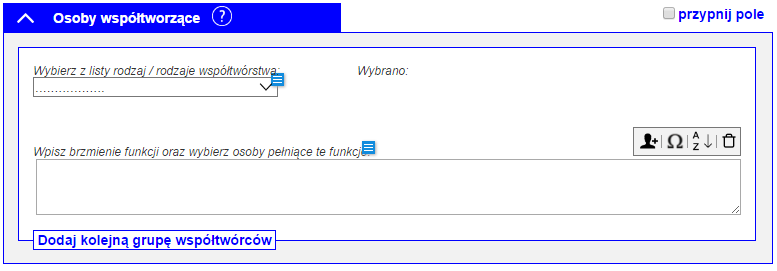
OPIS MODUŁU
Moduł składa się z pola “Wybierz z listy rodzaj/rodzaje współtwórstwa”, gdzie dostępne jest tekstowe pole wyszukiwawcze oraz zamknięta lista rodzajów współtwórstwa. Po wyborze rodzajów współtwórstwa w części “Wybrano” pojawi się wybrany rodzaj współtwórstwa z możliwością anulowania tego wyboru za pomocą symbolu “x”, który pojawi się przy każdej wybranej funkcji.
Moduł składa się także z pola “Wpisz brzmienie funkcji oraz wybierz osoby pełniące te funkcje”, w którym pojawią się automatycznie funkcje wybrane z listy (z możliwością ich edycji, tak, by brzmiały jak w opracowywanym materiale). Tzn. w module pojawi się np. słowo “Opracowanie”, które będzie można zamienić na sformułowanie “Opracował”. W polu będzie można także wpisać lub wybrać z kartoteki właściwe osoby-współtwórców.
Moduł zawiera też przycisk “Dodaj kolejną grupę współtwórców”.
W moduł wbudowane zostały ikony: – wstaw osobę (możliwe także za pomocą znaku @), – wstaw znak specjalny (do wprowadzania oryginalnej pisowni), – ułóż alfabetycznie oraz – “kosz”, umożliwiający usunięcie wybranego zapisu. Jest też ikona “+ dodaj nową kartę” (do odpowiedniej kartoteki).
Istnieje możliwość “przypięcia” pola – wówczas po skopiowaniu formularza informacje wpisane do modułu także zostaną skopiowane.
METODOLOGIA
Moduł jest przeznaczony do zapisania współtwórców książki.
Każdą grupę współtwórców (np. redaktorów, ilustratorów) wpisujemy osobno poprzez powielenie modułu za pomocą przycisku “Dodaj kolejną grupę współtwórców”.
Zaznaczamy kilka funkcji w obrębie jednej grupy tylko w przypadku przypisania ich jednej osobie, np. Redakcja i opracowanie Jan Kowalski lub kilku, o ile pełnią faktycznie tę samą funkcję, np. Redakcja i opracowanie Jan Kowalski i Andrzej Nowak.
DZIAŁANIE MODUŁU
Po wyborze rodzaju współtwórstwa w części “Wybrano” pojawi się wybrany rodzaj współtwórstwa z możliwością anulowania tego wyboru za pomocą symbolu “x”.
W polu “Wpisz brzmienie funkcji oraz wybierz osoby pełniące te funkcje” pojawiają się automatycznie funkcje wybrane z listy (z możliwością ich edycji, tak, by brzmiały jak w opracowywanym materiale). Tzn. w module pojawi się np. słowo “Opracowanie”, które będzie można zamienić na sformułowanie “Opracował”.
Są dwa sposoby oznaczania osób:
- Wpisujemy tekst, który będzie opisywał osobę w dowolnej odmianie/formie gramatycznej (np “Adam Mickiewicz”; “A. Mickiewicz”; “Adama Mickiewicza”). Zaznaczamy wpisany tekst. Wybraną sekwencją klawiszy (np ‘@’) (albo ikoną na formularzu) otwieramy okienko pop-up z listą osób. Okno jest wypełnione osobami o nazwach zaczynających się tak jak pierwsze kilka (do ustalenia ile) znaków wpisanego tekstu. Z listy wybieramy interesującą nas osobę i akceptujemy wybór (dwu-klik, enter). Wprowadzony tekst będzie powiązany z wybraną osobą.
- Wybraną sekwencją klawiszy (np ‘@’)(albo ikoną na formularzu) otwieramy okienko pop-up z listą osób. Okno zawiera kontrolkę do wpisania tekstu oraz pustą listę. Wpisujemy tekst i lista się wypełnia (po wpisaniu kilku pierwszych znaków, podobnie jak autouzupełnianie w innych kontrolkach/miejscach/formularzach). Z listy wybieramy interesującą nas osobę i akceptujemy wybór (dwu-klik, enter). W tekście gdzie jest umiejscowiony kursor zostanie wstawiona podstawowa forma nazwy osoby i zostanie ona powiązana z wybraną osobą.
W przypadku obu sposobów można zmienić formę wpisanej osoby. Należy to zrobić poprzez typową edycję tekstu (dopisując, usuwając znaki w obrębie pierwotnego tekstu. Można także powiązać wpisany tekst z inną osobą albo “odwiązać” osobę od wpisanego tekstu. Zaznaczenie tekstu jak w sposobie 1 i aktywowanie okienka z listą osób, pozwoli przypisać inną osobę albo “odwiązać” osobę od zaznaczonego tekstu.
Nową kartę do kartoteki osób można dodać za pomocą ikony .
(?) DYMEK [krótka informacja dla bibliografa]
Wybierz rodzaj współtwórstwa i określ współtwórcę.
———————————————————————————-
Wróć do strony formularza: KSIĄŻKA AUTORSKA I ANONIMOWA
Strony wywiadu (książka autorska i anonimowa)
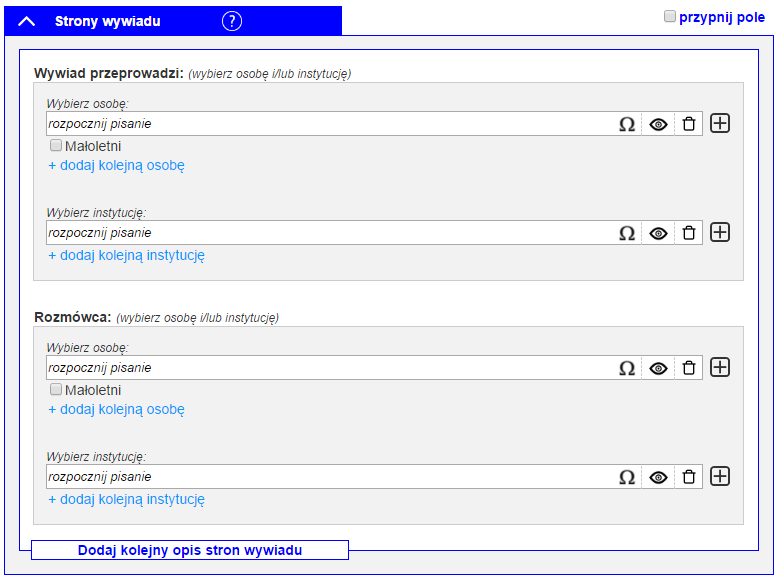
OPIS MODUŁU
Moduł składa się z dwóch głównych grup pól do wypełnienia: “Wywiad przeprowadził” oraz “Rozmówca”.
W grupach “Wywiad przeprowadził” i “Rozmówca” analogicznie znajdują się takie same pola do wypełnienia: “Wybierz osobę” (z checkboxem “Małoletni”) i “Wybierz instytucję”.
Moduł składa się również z dwóch typów przycisków “+ dodaj kolejną osobę”, “+ dodaj kolejną instytucję”, które analogicznie występują w grupach “Wywiad przeprowadził” i “Rozmówca”.
Przy każdym polu do wypełnienia znajdują się cztery ikony: “wstaw znak specjalny”, “podgląd” (karty osoby), “kosz” (umożliwiający szybkie usunięcie treści wypełnionego pola) oraz “+” (umożliwiający dodanie nowej karty osoby).
U dołu modułu znajduje się przycisk “Dodaj kolejny opis stron wywiadu”.
Istnieje możliwość “przypięcia” pola – wówczas po skopiowaniu formularza informacje wpisane do modułu także zostaną skopiowane.
METODOLOGIA
W przypadku wywiadu przeprowadzonego przez jedną osobę z kilkoma rozmówcami wypełniamy tylko raz pole “Wybierz osobę” w grupie “Wywiad przeprowadził”, natomiast pole “wybierz osobę” w grupie “Rozmówca” wypełniamy, dodając po kolei wszystkich rozmówców za pomocą przycisku “+ dodaj kolejną osobę”. Analogicznie w przypadku wywiadu przeprowadzonego przez jedną instytucję z kilkoma rozmówcami.
W przypadku wywiadów przeprowadzonych przez wiele osób z jednym rozmówcą postępujemy odwrotnie: wypełniamy pole “Wybierz osobę” w grupie “Wywiad przeprowadził”, dodając wszystkie osoby, które przeprowadziły wywiady, za pomocą przycisku “+ dodaj kolejną osobę”. Rozmówcę dodajemy raz, wypełniając pole “Wybierz osobę” w grupie “Rozmówca”. Analogicznie w przypadku wywiadów przeprowadzonych przez kilka instytucji z jednym tylko rozmówcą.
W przypadku gdy dodajemy grupy wywiadów różnych osób z różnymi rozmówcami każdą taką nową grupę musimy opisać osobno, klikając wcześniej przycisk: “Dodaj kolejny opis stron wywiadu”, co powieli cały moduł.
DZIAŁANIE MODUŁU
Moduł “Strony wywiadu” pojawia się dopiero po zaznaczeniu checkboxa “wywiad” w module “Typ publikacji”.
Poszczególne pola w grupach “Wywiad przeprowadził” i “Rozmówca” wypełniamy z możliwością wyboru jednej z proponowanych opcji, które pochodzą z kartoteki osób/kartoteki instytucji i pojawią się po wpisaniu początku nazwy. Gdy osoba/instytucja nie posiada swojej karty w bazie, możemy ją utworzyć, klikając znak “+”.
Cały moduł powielamy za pomocą przycisku “Dodaj kolejny opis stron wywiadu”.
(?) DYMEK [krótka informacja dla bibliografa]
Określ rozmówcę/rozmówców i autora/autorów (“wywiad przeprowadził”) oraz opisz relację między nimi.
Przycisku “Dodaj kolejny opis stron wywiadu” używamy, gdy w kolejnym opisywanym przez nas wywiadzie zmienia się zarówno rozmówca, jak i osoba przeprowadzająca wywiad.
———————————————————————————-
Wróć do strony formularza: KSIĄŻKA AUTORSKA I ANONIMOWA
Strony korespondencji i relacje między nimi (książka autorska i anonimowa)

OPIS MODUŁU
Moduł składa się z dwóch głównych grup pól do wypełnienia: “Nadawca”, “Adresat”. U dołu modułu znajduje się również pole “Opis i relacje stron korespondencji”.
W grupach “Nadawca” i “Adresat” analogicznie znajdują się takie same pola do wypełnienia: “wybierz osobę” (z checkboxem “Małoletni’) i “wybierz instytucję”.
Moduł składa się również z dwóch typów przycisków “+ dodaj kolejną osobę”, “+ dodaj kolejną instytucję”, które analogicznie występują w grupach “Nadawca” i “Adresat”.
Przy każdym polu do wypełnienia (z wyjątkiem pola “Opis i relacje stron korespondencji”) znajdują się cztery ikony: “wstaw znak specjalny”, “podgląd” (karty osoby), “kosz” (umożliwiający szybkie usunięcie treści wypełnionego pola) oraz “+” (umożliwiający dodanie nowej karty osoby).
U dołu modułu znajduje się przycisk “Dodaj kolejny opis stron korespondencji i relacji między nimi”.
Istnieje możliwość “przypięcia” pola – wówczas po skopiowaniu formularza informacje wpisane do modułu także zostaną skopiowane.
METODOLOGIA
Modułu używamy tylko w przypadku opisywania zbioru anonimowej korespondencji. Aby określić anonimowość, zaznaczamy checkbox “autor anonimowy” w module “Autor”.
Jeśli jesteśmy w stanie, notujemy lata powstania listów.
Nie zapisujemy liczby listów.
DZIAŁANIE MODUŁU
Moduł “Strony korespondencji i relacje między nimi” pojawia się dopiero po zaznaczeniu checkboxa “listy i korespondencja (anonimowe)” w module “Typ publikacji”.
Poszczególne pola w grupach “Nadawca” i “Adresat” wypełniamy z możliwością wyboru jednej z proponowanych podpowiedzi z kartoteki osób/instytucji (w zależności od tego czy wpisujemy w polu “Wybierz osoby” czy “Wybierz instytucję”, które pojawią się po wpisaniu początku nazwy. Gdy adresat/nadawca/instytucja nie posiada swojej karty w bazie, możemy ją utworzyć, klikając znak “+”.
Pole “Opis i relacje stron korespondencji” częściowo wypełnia się automatycznie na podstawie informacji wpisanych w grupy “Nadawca” i “Adresat”. Brakujące informacje wpisujemy ręcznie.
Cały moduł powielamy za pomocą przycisku “Dodaj kolejny opis stron korespondencji i relacji między nimi”.
(?) DYMEK [krótka informacja dla bibliografa]
Zaznacz checkbox “autor anonimowy” w module Autor i stwórz opis w polu “Opis i relacje stron korespondencji”.
———————————————————————————-
Wróć do strony formularza: KSIĄŻKA AUTORSKA I ANONIMOWA
Tłumaczenie i typy utworów zawartych w antologii (książka autorska i antologia)
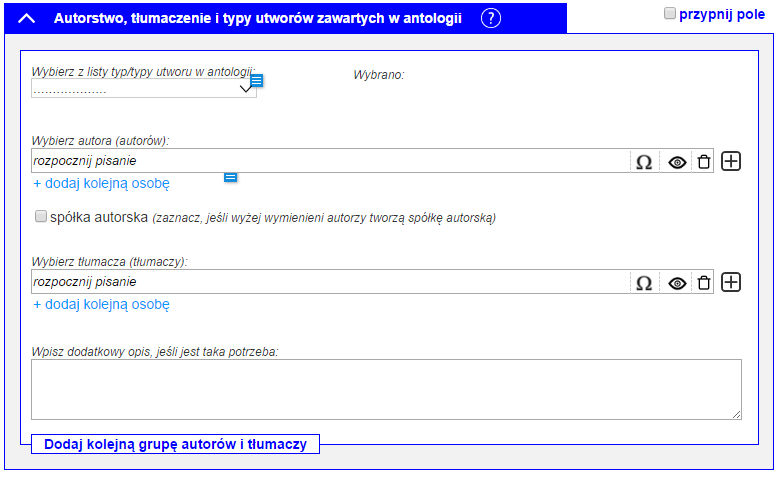
OPIS MODUŁU
Modułu używamy, aby określić autora/autorów/spółkę autorską w antologii.
Moduł składa się z rozwijanej listy wielokrotnego wyboru “Wybierz z listy typ/typy utworu w antologii” oraz części “Wybrano”, w której pojawiają się wcześniej zaznaczone typy utworów z możliwością anulowania wcześniejszego wyboru za pomocą symbolu “x”.
W module znajduje się pole tekstowe “Wybierz autora (autorów)” oraz ikony obok pola wyboru nazwy autora: “wstaw znak specjalny” (umożliwiająca stosowanie znaków z innych alfabetów), “podgląd” karty osoby, “kosz” (umożliwiająca szybkie usunięcie) i “+ dodaj nową kartę” (do kartoteki).
Poniżej znajduje się przycisk “+dodaj kolejną osobę” oraz checkbox “spółka autorska”, który uaktywnia się dopiero po wprowadzeniu kolejnego pola autorskiego.
W module znajduje się też pole tekstowe “Wybierz tłumacza (tłumaczy) oraz ikony obok pola wyboru nazwy autora: “wstaw znak specjalny” (umożliwiająca stosowanie znaków z innych alfabetów), “podgląd” karty osoby, “kosz” (umożliwiająca szybkie usunięcie) i “+ dodaj nową kartę” (do kartoteki).
Poniżej znajduje się przycisk “+dodaj kolejną osobę”.
Moduł zawiera też pole tekstowe “Wpisz dodatkowy opis, jeśli jest taka potrzeba”.
Moduł zamyka przycisk “Dodaj kolejną grupę autorów i tłumaczy”.
Istnieje możliwość “przypięcia” pola za pomocą checkboxa “przypnij pole”. Wówczas po skopiowaniu formularza informacje wpisane do modułu także zostaną skopiowane.
METODOLOGIA
Modułu używamy tylko w przypadku opisywania antologii, w których wszystkie teksty są anonimowe. Aby określić anonimowość, zaznaczamy checkbox “autor anonimowy” w module “Autor”.
W module będziemy zaznaczać typy utworów, które znajdują się w antologii. Wybór z listy może być wielokrotny, jeśli w antologii znajdują się utwory różnego typu.
Głównym kryterium wprowadzającym kolejne grupy jest typ utworu literackiego.
Checkboxa “spółka autorska” nie używamy w tym module ze względu na opisywanie na tym formularzu wyłącznie antologii utworów anonimowych.
W polu tekstowym “Wpisz dodatkowy opis, jeśli jest taka potrzeba” zamieszczamy następujące informacje na temat utworów zawartych w antologii.
DZIAŁANIE MODUŁU
Moduł pojawia się, jeśli w module “Typ publikacji” wybrana zostanie “antologia (anonimowa)”.
Po kliknięciu w polu “rozpocznij pisanie” pojawi się lista typów utworów w antologii. Po rozpoczęciu wpisywania będą pojawiały się podpowiedzi.
Nazwę autora/tłumacza wybieramy, rozpoczynając wpisywanie w polu „Wybierz osobę” – wybieramy wybraną nazwę z zaproponowanych podpowiedzi pochodzących z kartoteki osób.
Możemy wybrać więcej niż jednego autora/tłumacza za pomocą przycisku „+ dodaj kolejną osobę”.
W przypadku, gdy chcemy wpisać autora/tłumacza, który nie ma jeszcze swojej karty osoby, z poziomu tego modułu można dodać nową kartę osoby za pomocą ikony “+ dodaj nową kartę”.
(?) DYMEK [krótka informacja dla bibliografa]
Określ typ utworu i, jeśli zajdzie potrzeba, tłumacza(-y) oraz dodaj kolejną grupę typów utworów i tłumaczy.
———————————————————————————-
Wróć do strony formularza: KSIĄŻKA AUTORSKA I ANONIMOWA
Tytuł lub dedykacja (książka autorska i anonimowa)
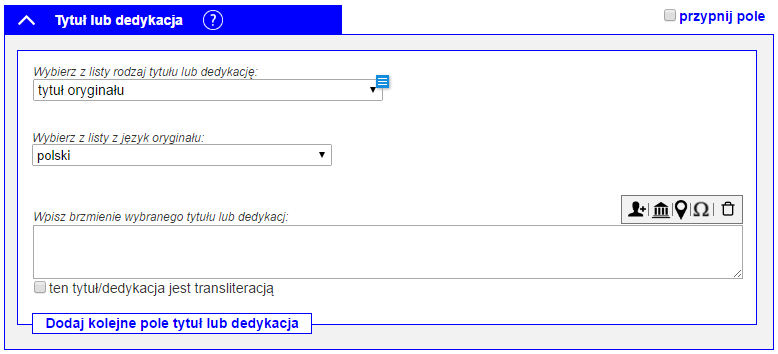
OPIS MODUŁU
Moduł składa się z trzech list wyboru. Pierwsza to: “Wybierz z listy rodzaj tytułu lub dedykację” (lista zawiera 5 elementów: tytuł podstawowy, tytuł równoległy, dedykacja, tytuł oryginału, tytuł podstawy przekładu). Dwie pozostałe listy wyboru pojawiają się jedynie w przypadku zaznaczenia elementów z pierwszej listy: “tytuł oryginału” (lista nazw języków obcych) lub “tytuł podstawy przekładu (lista języków podstawy przekładu). Lista nazw języków obcych wyświetla się również w przypadku zaznaczenia checkboxa “polonik” w module “Typ publikacji”.
Poniżej znajduje się pole: “Wpisz brzmienie wybranego tytułu lub dedykacji” wraz ze znajdującym się przy nim checkboxem “ten tytuł/dedykacja jest transliteracją”.
Przy polu “Wpisz brzmienie wybranego tytułu lub dedykacji” znajduje się pięć ikon: “wstaw osobę”, “wstaw instytucję”, “wstaw miejscowość” – które można zastosować również przy użyciu znaków: “@”, “^, “#”, oraz ikony “wstaw znak specjalny” (umożliwiająca stosowanie oryginalnej pisowni) i “kosz” (umożliwiająca szybkie usunięcie). Jest też ikona “+ dodaj nową kartę” służąca do dodawania nowej karty do odpowiedniej kartoteki. U dołu formularza znajduje się przycisk “Dodaj kolejne pole tytuł lub dedykacja”.
Istnieje możliwość “przypięcia” pola – wówczas po skopiowaniu formularza informacje wpisane do modułu także zostaną skopiowane.
METODOLOGIA
Wybór z pierwszej listy “tytułu podstawowego” pozwala na zapisanie w polu tekstowym “Wpisz brzmienie wybranego tytułu lub dedykacji” tytułu wprowadzanego materiału łącznie z jego podtytułem, bowiem zakładamy, że tytuł wraz z podtytułem tworzą całość logiczną.
Wybór “tytułu równoległego” pozwala na zapisanie w polu tekstowym tytułów równoległych; nie stosujemy znaku “=” – będzie on generowany przez program.
POLONIKA: tytuł polski zapisywany dotąd w nawiasie kwadratowym zapisujemy jako “tytuł oryginału”.
Wybór “dedykacji” pozwala na zapisanie w polu tekstowym nazwy osoby, której tekst jest dedykowany. Odnotowujemy tylko te dedykacje, które zawierają nazwiska. Nie zbieramy dedykacji typu: Mojej mamie, czy Pannie B.S. Zapisujemy pełen tekst dedykacji np.: Wackowi Kowalskiemu, Pamięci Mikołaja Osia, Mojej mamie Melanii Rafalont poświęcam.
Dedykacji nie wprowadzamy w nawiasach okrągłych.
W polu “Wpisz brzmienie wybranego tytułu lub dedykacji” nie stosujemy interpunkcji, którą wykorzystywaliśmy w starej bazie, np. tytuł oryginału w nawiasie kwadratowym, czy dwie kropki zamiast wielokropka.
DZIAŁANIE MODUŁU
Jeśli tytuł lub dedykacja zawiera nazwy osób, instytucji lub miejsc, należy użyć odpowiednich ikon, znajdujących się w prawym górnym rogu pola do wpisywania tytułu lub użyć podanych przy nich znaków specjalnych, wpisując tekst w polu “Wpisz brzmienie wybranego tytułu lub dedykacji”
Są dwa sposoby oznaczania osób:
- Wpisujemy tekst, który będzie opisywał osobę w dowolnej odmianie/formie gramatycznej (np “Adam Mickiewicz”; “A. Mickiewicz”; “Adama Mickiewicza”). Zaznaczamy wpisany tekst. Wybraną sekwencją klawiszy (np ‘@’) (albo ikoną osoby na formularzu) otwieramy okienko pop-up z listą osób. Okno jest wypełnione osobami o nazwach zaczynających się tak jak pierwsze kilka (do ustalenia ile) znaków wpisanego tekstu. Z listy wybieramy interesującą nas osobę i akceptujemy wybór (dwu-klik, enter). Wprowadzony tekst będzie powiązany z wybraną osobą.
- Wybraną sekwencją klawiszy (np ‘@’)(albo ikoną osoby na formularzu) otwieramy okienko pop-up z listą osób. Okno zawiera kontrolkę do wpisania tekstu oraz pustą listę. Wpisujemy tekst i lista się wypełnia (po wpisaniu kilku pierwszych znaków, podobnie jak autouzupełnianie w innych kontrolkach/miejscach/formularzach). Z listy wybieramy interesującą nas osobę i akceptujemy wybór (dwu-klik, enter). W tekście gdzie jest umiejscowiony kursor zostanie wstawiona podstawowa forma nazwy osoby i zostanie ona powiązana z wybraną osobą.
W przypadku obu sposobów można zmienić formę wpisanej osoby. Należy to zrobić poprzez typową edycję tekstu (dopisując, usuwając znaki w obrębie pierwotnego tekstu. Można także powiązać wpisany tekst z inną osobą albo “odwiązać” osobę od wpisanego tekstu. Zaznaczenie tekstu jak w sposobie 1 i aktywowanie okienka z listą osób, pozwoli przypisać inną osobę albo “odwiązać” osobę od zaznaczonego tekstu.
Ta sama zasada dotyczy oznaczania instytucji i miejscowości.
Nową osobę, instytucję, miejscowość możemy dodać do odpowiedniej kartoteki za pomocą przycisku “+ Dodaj nową kartę). W osobnym oknie otworzy się pełny formularz.
Wybór “tytułu oryginału” pozwala na zapisanie w polu tekstowym tytułu w języku oryginalnym. Wybór tej opcji skutkuje pojawieniem się drugiej listy “Wybierz z listy język oryginału”.
Jeśli z listy “Wybierz z listy rodzaj tytułu” zostanie wybrany tytuł podstawy przekładu, to pojawi się lista języków podstawy przekładu.
Domyślnie powinien być zaznaczony “tytuł podstawowy”.
Moduł wypełniany obowiązkowo (musi być wpisana jakaś wartość w polu “Wpisz brzmienie tytułu lub dedykacji”).
(?) DYMEK [krótka informacja dla bibliografa]
Wprowadź tytuł oraz, jeśli istnieje, dedykację.
———————————————————————————-
Wróć do strony formularza: KSIĄŻKA AUTORSKA I ANONIMOWA
Dziedzina i dział rzeczowy (książka autorska i anonimowa)
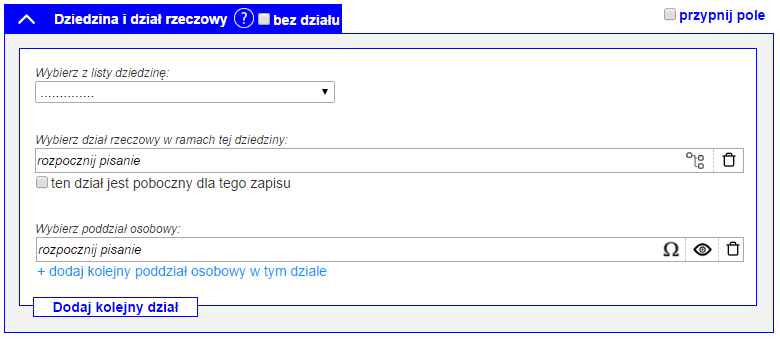
OPIS MODUŁU
Moduł składa się z trzech głównych elementów: pola wyboru dziedziny, pola wyboru działu rzeczowego oraz pola wyboru poddziału osobowego oraz z checkboksa “bez działu”, który należy zaznaczyć w przypadku książek, które nie mają mieć przypisanego żadnego działu – ani osobowego, ani rzeczowego (dawne zapisy : w ks.:). Po odhaczeniu checkboksa pozostałe pola modułu znikają.
Wyboru działu rzeczowego dokonać można przez: wpisanie jego nazwy (podczas pisania wyświetla się podpowiedź, którą można wybrać jako pożądany dział) lub wybór ze struktury działu (ikona struktury działów po prawej stronie pola wyboru działu rzeczowego).
Wyboru poddziału osobowego dokonać można przez: wpisanie jego nazwy (podczas pisania wyświetla się podpowiedź, którą można wybrać jako pożądany dział). W obrębie wybranego działu rzeczowego wybrać można nieograniczoną liczbę poddziałów osobowych za pomocą przycisku “+ dodaj kolejny poddział osobowy w tym dziale”.
Kolejne działy dodawać można za pomocą przycisku “Dodaj kolejny dział”, który powiela cały moduł i umożliwia ponowne wykonanie procedury wyboru działu.
Istnieje możliwość oznaczenia działu rzeczowego jako pobocznego poprzez zaznaczenie checkboxa “ten dział jest poboczny dla tego zapisu”.
W module znajdują się także ikony: wstaw znak specjalny (do wprowadzania oryginalnej pisowni), podgląd karty osoby (przy poddziale osobowym), “kosz” umożliwiająca usunięcie wybranego działu (wraz z dziedziną) oraz checkbox “bez działu” (po kliknięciu którego nie wyświetli się pole na wpisanie nazwy działu).
Istnieje możliwość “przypięcia” pola – wówczas po skopiowaniu formularza informacje wpisane do modułu także zostaną skopiowane.
METODOLOGIA
Mamy możliwość wyboru nieograniczonej liczby działów oraz łączenia działów rzeczowych i poddziałów osobowych.
Checkbox “bez działu” zaznaczamy m.in. książkom skierowanym do selekcji, książkom, którym tworzymy zapisy szczątkowe w celu podłączenia pod nie materiału albo opisu zawartości (dawne zapisy “w ks.”).
DZIAŁANIE MODUŁU
Walidacja w polu „Wybierz dział rzeczowy”. Wybór działu rzeczowego zawsze pociągnie za sobą dziedzinę, ale odwrotnie już nie. Jeśli ktoś wybrał dziedzinę, a zapomniał wybrać dział, to nie będzie mógł przejść do następnego modułu (lub zapisać formularza). Jeśli wprowadzamy osobę do kartoteki i nie wybierzemy żadnego działu, ani nie zaznaczymy checkboksu “bez działu” pojawi się ostrzeżenie i informacja, ze należy wybrać dział lub checkbox.
Działy przypisane osobie wybranej w module “Autor” dziedziczą się w tym module automatycznie (z możliwością usunięcia i dodania innych).
Wybór dziedziny i działu można rozpocząć od dowolnego pola, np. “Adam Mickiewicz” ma swój dział osobowy wyłącznie w Literaturze polskiej, dlatego wystarczy przypisać dział “Adam Mickiewicz” w polu “Wybierz poddział osobowy” a pola dotyczące działu rzeczowego i dziedziny zostaną uzupełnione automatycznie. Jeśli dany autor ma przypisany więcej niż jeden dział na Karcie osoby z podpowiedzi sugerowanych przez program należy wybrać imię i nazwisko (lub inną formę nazewnictwa osoby) z przypisanym odpowiednim działem.
Przycisk “+ dodaj kolejny poddział osobowy w tym dziale” pozwala na dodanie kolejnego działu twórcy wyłącznie gdy dana osoba należy do tego samego działu, np. po wybraniu “Adam Mickiewicz” można dodać dział “Juliusz Słowacki” (ale nie można dodać działu “Friedrich Schlegel”).
W przypadku gdy kolejny dział lub poddział osobowy należą do innej dziedziny lub innego działu należy powielić cały moduł za pomocą przycisku “Dodaj kolejny dział”.
Moduł wypełniany obowiązkowo (musi być wybrana dziedzina i dział rzeczowy/poddział osobowy lub zaznaczony checkbox “bez działu”).
(?) DYMEK [krótka informacja dla bibliografa]
Nie istnieją ograniczenia liczby przypisanych do rekordu działów.
Istnieje możliwość dowolnego łączenia działów rzeczowych oraz poddziałów osobowych.
———————————————————————————-
Wróć do strony formularza: KSIĄŻKA AUTORSKA I ANONIMOWA
Autor (książka autorska i anonimowa)

OPIS MODUŁU
Modułu używamy, aby określić autora/autorów/spółkę autorską książki lub zaznaczyć, że jest to dzieło anonimowe.
Moduł składa się z jednego głównego elementu: pola wyboru nazwy autora.
W module znajdują się także checkboxy: “autor anonimowy”, “Małoletni”, “spółka autorska”, “Autor = Współtwórca”, przycisk “+ dodaj kolejną osobę” oraz ikony obok pola wyboru nazwy autora: “wstaw znak specjalny” (umożliwiająca stosowanie znaków z innych alfabetów), “podgląd” karty osoby, “kosz” (umożliwiająca szybkie usunięcie) i “+” (umożliwiająca dodanie nowej karty do kartoteki osób).
Istnieje możliwość “przypięcia” pola – wówczas po skopiowaniu formularza informacje wpisane do modułu także zostaną skopiowane.
METODOLOGIA
Zaznaczenie checkboxa „Małoletni” pozwala wyodrębnić zbiór autorów małoletnich. Checbkox należy zaznaczać w takich przypadkach, w których mamy informację o fakcie, że tekst stworzył małoletni (w starej bazie tego rodzaju informacje zapisywano uwagach własnych na karcie osoby).
Checkbox „spółka autorska” stosujemy, gdy utwór został wspólnie napisany przez kilku autorów. To pozwala na stworzenie relacji między autorami, którzy razem stworzyli opisywany utwór, bez konieczności tworzenia im wspólnej karty osoby (jak było w starej bazie w przypadku twórców).
Ze względu na przeważającą ilość książek podmiotowych wprowadzanych na tym formularzu, założyliśmy mechanizm dziedziczenia z modułu “Autor” w module “Dziedzina i dział rzeczowy” działu osobowego autora książki. W sytuacji, gdy autor nie ma działu osobowego w PBL dziedziczenie się nie odbywa. W przypadku autorów, którzy mają przypisane kilka działów (np. Andrzej Wajda) dziedziczą się wszystkie działy i bibliograf zobowiązany jest usunąć niepotrzebny dział. W przypadku wprowadzania książki przedmiotowej autora, który ma hasło osobowe w PBL należy usunąć automatycznie dziedziczony dział w module “Dziedzina i dział rzeczowy”.
DZIAŁANIE MODUŁU
Nazwę autora wybieramy, rozpoczynając wpisywanie w polu „Wybierz osobę” – wybieramy wybraną nazwę z zaproponowanych podpowiedzi z kartoteki osób.
Możemy wybrać więcej niż jednego autora za pomocą przycisku „+ dodaj kolejną osobę”, którego kliknięcie spowoduje pojawienie się checkboxa „spółka autorska”.
W przypadku gdy chcemy wpisać autora, który nie ma jeszcze swojej karty osoby, z poziomu tego modułu można dodać nową kartę osoby za pomocą ikony „+”.
W przypadku dzieła anonimowego zaznaczamy checkbox „autor anonimowy”, którego kliknięcie powoduje, że pole na wpisanie nazwy autora zostaje ukryte.
Zaznaczenie checkboxa “Autor = Współtwórca” powoduje pojawienie się imienia i nazwiska autora w module “Osoby współtworzące”.
Działy przypisane osobie wybranej w tym module dziedziczą się automatycznie w module “Dziedzina i dział rzeczowy” (z możliwością usunięcia i dodania innych).
Ze względu na przeważającą ilość książek podmiotowych wprowadzanych na tym formularzu, założyliśmy mechanizm dziedziczenia z modułu “Autor” w module “Dziedzina i dział rzeczowy” działu osobowego autora książki. W sytuacji, gdy autor nie ma działu osobowego w PBL dziedziczenie się nie odbywa. W przypadku autorów, którzy mają przypisane kilka działów (np. Andrzej Wajda) dziedziczą się wszystkie działy i bibliograf zobowiązany jest usunąć niepotrzebny dział. W przypadku wprowadzania książki przedmiotowej autora, który ma hasło osobowe w PBL należy usunąć automatycznie dziedziczony dział w module “Dziedzina i dział rzeczowy”.
Moduł wypełniany obowiązkowo (musi być wpisany autor lub zaznaczony checkbox “autor anonimowy”).
(?) DYMEK [krótka informacja dla bibliografa]
Działy przypisane autorowi na karcie jego osoby dziedziczą się automatycznie w module “Dziedzina i dział rzeczowy” (z możliwością usunięcia i dodania innych).
———————————————————————————-
Wróć do strony formularza: KSIĄŻKA AUTORSKA I ANONIMOWA
Typ publikacji (książka autorska i anonimowa)

OPIS MODUŁU
Moduł składa się z 28 checkboxów: polonik, wiersz/e, opowiadanie/a, powieść/ci, wspomnienia, adaptacja/e, aforyzmy, antologia (anonimowa), album/y, anegdoty, autobiografia, dziennik/i, esej/e, felieton/y, kazanie/a, libretto, listy i korespondencja (anonimowe), literatura dziecięca, miniatury prozą, opowieść/ci, poemat/y, proza poetycka, reportaż/e, rozmyślania religijne, scenariusz/e, szkic/e, tekst/y dramatyczny/e, wywiad.
Po kliknięciu na pole “rozpocznij pisanie” rozwinie się lista rodzajów publikacji. Rozpoczęcie pisania uruchomi autopodpowiedź pasujących rodzajów publikacji.
Istnieje możliwość “przypięcia” pola za pomocą checkboxa “przypnij pole”. Wówczas po skopiowaniu formularza informacje wpisane do modułu także zostaną skopiowane.
METODOLOGIA
Moduł ten pozwala na określenie typu publikacji.
Dawniej dokonywaliśmy tego, wpisując odpowiednią informację po tytule książki, w adnotacji lub tworząc zapis na wyznaczonym formularzu.
Wybieramy antologie (anonimową), gdy mamy do czynienia z antologią, w której wszystkie teksty są anonimowe.
Wybieramy listy i korespondencję (anonimowe), gdy mamy do czynienia z książką z listami i korespondencją, w której wszystkie teksty są anonimowe.
DZIAŁANIE MODUŁU
Po kliknięciu na pole “rozpocznij pisanie” rozwinie się lista rodzajów publikacji. Rozpoczęcie pisania uruchomi autopodpowiedź pasujących rodzajów publikacji.
Mamy możliwość wielokrotnego wyboru wśród typów publikacji.
Zaznaczenie checkboxa “polonik” powoduje pojawienie się checkboxa “wybór” w tym samym module oraz listy z wyborem języka publikacji w module “Tytuł lub dedykacja”.
Zaznaczenie checkboxa “antologia” powoduje pojawienie się modułu “Tłumaczenie i typy utworów zawartych w antologii utworów anonimowych”.
Zaznaczenie checkboxa “listy i korespondencja” powoduje pojawienie się modułu “Strony korespondencji i relacje między nimi”.
Zaznaczenie checkboxa “wywiad” powoduje pojawienie się modułu “Strony wywiadu”.
(?) DYMEK [krótka informacja dla bibliografa]
Mamy możliwość wielokrotnego wyboru wśród typów publikacji.
Zaznaczenie niektórych typów powoduje pojawienie się w formularzu odpowiadających im modułów.
———————————————————————————-
Wróć do strony formularza: KSIĄŻKA AUTORSKA I ANONIMOWA
Zapis powiązany z (książka autorska i anonimowa)
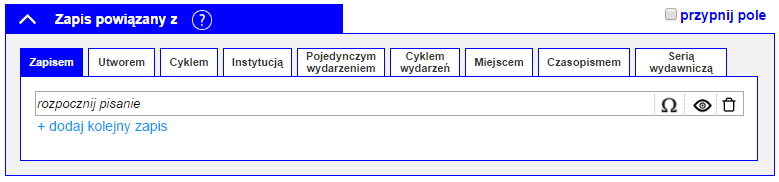
OPIS MODUŁU
Moduł zawiera 9 zakładek – Zapis powiązany z: zapisem, utworem, cyklem, instytucją, pojedynczym wydarzeniem, cyklem wydarzeń, miejscem, czasopismem, serią wydawniczą. Zapis można powiązać z nieograniczoną liczbą “zapisów” oraz “typów zapisów (zakładek)”, poprzez wybranie odpowiedniej zakładki i naciśnięcie przycisku “+ dodaj kolejny zapis”/”+ dodaj kolejny utwór” itd. Elementy z poszczególnych list są wielokrotnego wyboru, np. zapis można powiązać od razu z kilkoma instytucjami, a także z kilkoma instytucjami, wydarzeniami itd..
Możliwe jest z tego poziomu stworzenie nowej karty dla zjawiska, którego jeszcze nie ma w odpowiedniej kartotece poprzez polecenie “Dodaj nową kartę” (oprócz karty nowego czasopisma i nowego zapisu).
Podczas uzupełniania pola tekstowego (w miejscu, gdzie widzimy “rozpocznij pisanie”) na liście będą pokazywały się podpowiedzi wprowadzonych wcześniej zapisów i/lub kart (odpowiadających zaznaczonej zakładce), posiadających w tytule/nazwie wpisywaną przez nas frazę.
W module znajdują się także ikony: wstaw znak specjalny (do wprowadzania oryginalnej pisowni), podgląd (podgląd elementu, do którego się odwołujemy), “kosz” umożliwiająca usunięcie wybranego zapisu, “+ dodaj nową kartę” (do kartoteki).
Istnieje możliwość “przypięcia” pola – wówczas po skopiowaniu formularza informacje wpisane do modułu także zostaną skopiowane.
METODOLOGIA
Modułu używamy, gdy materiał w całości lub w większym stopniu (cała książka lub większość artykułów) omawia inne zjawisko istniejące w PBL (zapis, utwór, instytucja itd.). Sposób powiązania odpowiada dawnemu łączeniu zapisów z odwołaniem/imprezą/utworem itd. Zapis można przypisać do nieograniczonej liczby “zjawisk” – instytucji/wydarzeń/czasopism itp. (zarówno wewnątrz jednej zakładki, jak i wybierając zapisy z różnych zakładek). Nie używamy go, aby zaznaczyć wspominanie o danym zjawisku (do tego służy mechanizm oznaczania za pomocą znaczników w polach “Adnotacje” i “Tytuł lub dedykacja”).
DZIAŁANIE MODUŁU
Wszystkie zapisy opisane na formularzu “Książka autorska i anonimowa – formularz opisu zawartości” odziedziczą informacje z tego modułu z możliwością ich usunięcia.
Gdy wybieramy zapis powiązany z innym zapisem, to automatycznie powinien dziedziczyć się dział zapisu, z którym dokonujemy powiązania, w module “Dziedzina i dział rzeczowy”, z możliwością jego usunięcia oraz dodania kolejnych działów.
Zapis będzie widoczny zarówno w zawartości opisywanej książki, jak i pod “zjawiskiem” (instytucją/wydarzeniem itp.), które wybraliśmy poprzez ten moduł.
(?) DYMEK [krótka informacja dla bibliografa]
Jeden zapis bibliograficzny można powiązać z nieograniczoną liczbą zapisów (zarówno wewnątrz jednej zakładki, jak i wybierając zapisy z różnych zakładek).
Moduł odpowiada dawnemu łączeniu zapisów z odwołaniami/imprezami/filmami, nie używamy go, aby zaznaczyć wspominanie (do tego służy oznaczanie osób, instytucji itp. za pomocą znaczników w polu “Adnotacje” i “Tytuł lub dedykacja”).
———————————————————————————-
Wróć do strony formularza: KSIĄŻKA AUTORSKA I ANONIMOWA
Status zapisu (radio i telewizja)
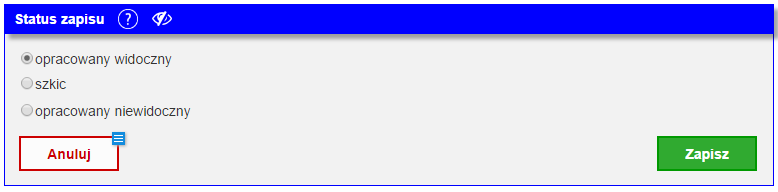
OPIS MODUŁU
Moduł zbudowany jest z 3 przycisków: “opracowany widoczny” (formularz pełny, gotowy do publikacji zewnętrznej), “szkic” (formularz niepełny, nieopublikowany, pozostawiony do uzupełnienia), “opracowany niewidoczny” (formularz pełny, nieopublikowany) oraz kafelków: “Anuluj” (jeśli chcesz usunąć wszystkie dane w tym formularzu) i “Zapisz”.
METODOLOGIA
Moduł określa stan zaawansowania pracy nad danym zapisem. Określa, czy zapis jest gotowy do publikacji, czy wymaga uzupełnienia.
DZIAŁANIE MODUŁU
Wybranie opcji “opracowany widoczny” i użycie kafelka “Zapisz” powoduje, że zapis jest widoczny dla użytkownika zewnętrznego. Wybranie pozostałych opcji powoduje, że zapis musi być uzupełniony przed publikacją w Internecie.
Moduł wypełniany obowiązkowo. Domyślnie zaznaczona będzie opcja “opracowany widoczny”.
(?) DYMEK [krótka informacja dla bibliografa]
Wybierz stan pracy nad formularzem i zapisz go bądź usuń.
———————————————————————————-
Wróć do strony formularza: RADIO I TELEWIZJA
Kolekcja (radio i telewizja)

OPIS MODUŁU
Moduł składa się z pola tekstowego, w którym zapisywane będą tytuły ustalonych przez zespół kolekcji oraz ikon: – wstaw znak specjalny (do wprowadzania oryginalnej pisowni), – podgląd (podgląd elementu, do którego się odwołujemy), – “kosz” umożliwiająca usunięcie wybranego zapisu. W razie potrzeby istnieje możliwość dodania kolejnych kolekcji za pomocą polecenia “+ dodaj kolejną kolekcję”.
METODOLOGIA
Kolekcje tworzyć będą duże zbiory danych pod roboczymi nazwami: PBL 1944-1988, PBL 1989-2002, Bibliografia “Bez cenzury”, Bibliografia okresu wojny.
DZIAŁANIE MODUŁU
Pole będzie domyślnie wypełnione, gdyż prace bieżące PBB będą odbywały się głównie w ramach jednej kolekcji.
Zapisy opatrzone modułem “Kolekcja” stworzą dodatkowy zbiór informacji istniejący poza przypisanymi działami bibliografii i prezentowany w odrębny sposób (poza głównym korpusem PBL-u).
(?) DYMEK [krótka informacja dla bibliografa]
W razie potrzeby dodaj do kolekcji.
———————————————————————————-
Wróć do strony formularza: RADIO I TELEWIZJA
Dostęp do szerszego opisu (radio i telewizja)

OPIS MODUŁU
Moduł składa się z pola tekstowego “Wpisz adres www”. W razie potrzeby istnieje możliwość dodania kolejnych adresów www za pomocą polecenia “+ dodaj kolejny adres www”.
METODOLOGIA
W starej bazie w przypadku istniejących już w bazie audycji radiowych i programów telewizyjnych nie podawaliśmy adresów stron internetowych zawierających informacje o audycjach i programach.
Obecnie jesteśmy w stanie podać wiarygodny link do bazy filmpolski.pl w przypadku spektakli Teatru Telewizji. Linki do spektakli Teatru Telewizji zostaną uzyskane od filmpolski.pl i masowo wyeksportowane do bazy (za jednym razem uzupełnione dla wszystkich spektakli), a w ostateczności wprowadzane odręcznie.
DZIAŁANIE MODUŁU
W module zapisane zostaną linki do zewnętrznych stron internetowych.
(?) DYMEK [krótka informacja dla bibliografa]
Podaj adres www.
———————————————————————————-
Wróć do strony formularza: RADIO I TELEWIZJA
Uwagi własne (radio i telewizja)
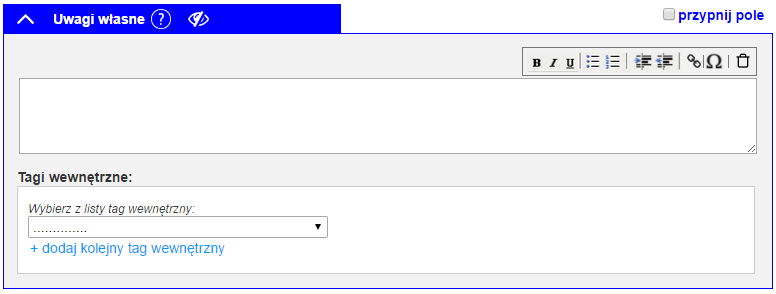
OPIS MODUŁU
Moduł składa się z trzech głównych elementów: pola tekstowego, panelu edytorskiego oraz “Tagów wewnętrznych”.
W panelu edytorskim znajdują się następujące ikony: pogrubienie, kursywa, podkreślenie, lista punktowana, lista numerowana, zwiększ wcięcie, zmniejsz wcięcie, wstaw link, wstaw znak specjalny, kosz.
Tagi wewnętrzne wybieramy z listy ustalonej docelowo przez pracownię. Możliwe jest użycie kilku tagów z listy za pomocą polecenia “+ dodaj kolejny tag wewnętrzny”.
METODOLOGIA
W polu uwagi własne zapisujemy ewentualne indywidualne spostrzeżenia. Nie ma konieczności wypełniania tego pola. Lista i funkcje tagów wewnętrznych będą ustalane na zebraniach metodologicznych w pracowni.
DZIAŁANIE MODUŁU
Moduł nie jest widoczny dla użytkownika i występuje w funkcji notatnika bibliografa, służy ewentualnie do wstępnego segregowania tematycznego zbieranego materiału (np. zalążki nowych działów rzeczowych PBL-u).
(?) DYMEK [krótka informacja dla bibliografa]
Wypełnić w razie potrzeby.
———————————————————————————-
Wróć do strony formularza: RADIO I TELEWIZJA
Adnotacje (radio i telewizja)
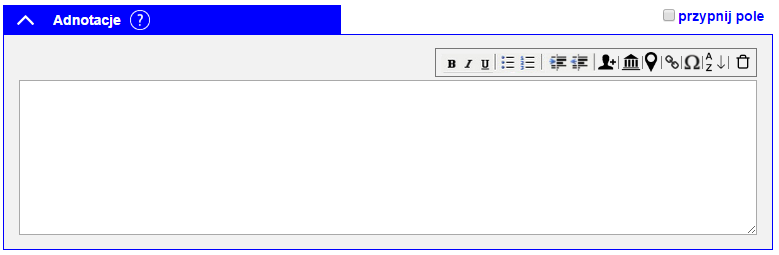
OPIS MODUŁU
Moduł składa się z dwóch głównych elementów: pola tekstowego oraz panelu edytorskiego.
W panelu edytorskim znajdują się następujące ikony: pogrubienie, kursywa, podkreślenie, lista punktowana, lista numerowana, zwiększ wcięcie, zmniejsz wcięcie, wstaw osobę, wstaw instytucję, wstaw miejscowość, wstaw link, wstaw znak specjalny, kosz, ułóż alfabetycznie. Jest też przycisk umożliwiający dodanie nowej karty (osoby, instytucji lub miejsca) do kartoteki.
Moduł może zostać “przypięty”.
METODOLOGIA
Moduł ten wykorzystujemy przeważnie w sytuacji, gdy tytuł audycji radiowej lub programu telewizyjnego jest mało mówiący i wymaga doprecyzowania, np. w tytule nie pada nazwisko osoby, o której on jest.
W module adnotacja mogą się znajdować przykładowe informacje:
- Audycja inspirowanych poezją Zbigniewa Herberta,
- Warszawa – pejzaż z Singerem (O Isaacu Bashevisie Singerze)
- O Wisławie Szymborskiej.
- Audycja zawiera wspomnienia o poecie po jego śmierci.
Moduł ten będzie używany w mniejszym zakresie niż w starej bazie, ponieważ istnieje możliwość wpisania części informacji w odpowiednie moduły formularza, np. lata produkcji serialu, powiązanie z cyklem, koprodukcja.
Wstawienie osoby, instytucji oraz miejscowości oznacza, że dany zapis wspomina o tym zjawisku. Jeśli jakiś zapis dotyczy osoby, przypisuje się zapisowi poddział osobowy; jeśli dotyczy instytucji lub miejscowości – wybiera się instytucję lub/i miejscowość w module Zapis powiązany z.
W przypadku wyboru z listy w module “Tytuł lub dedykacja” elementu “Tytuł roboczy” konieczne jest dodatkowe wyjaśnienie w module “Adnotacja”, np. Filmu nie zrealizowano; Przerwano produkcję filmu; Film wyłącznie na etapie projektu, itp.
Adnotacje zapisujemy zaczynając od wielkiej litery i kończąc kropką.
Informacje o dedykacji wpisujemy w odpowiednie pole w module “Tytuł lub dedykacja”.
DZIAŁANIE MODUŁU
Działanie modułu opiera się na informacjach wprowadzonych do pola tekstowego. Istnieje możliwość oznaczenia osób, miejscowości i instytucji pojawiających się w adnotacji poprzez wybór opcji z panelu edytorskiego lub poprzez użycie w treści adnotacji znaków specjalnych: @, ^, #.
Informacje tak oznaczone odnotowywane są na karcie osoby, miejscowości, instytucji, która została oznaczona.
Są dwa sposoby oznaczania osób:
- Wpisujemy tekst, który będzie opisywał osobę w dowolnej odmianie/formie gramatycznej (np “Adam Mickiewicz”; “A. Mickiewicz”; “Adama Mickiewicza”). Zaznaczamy wpisany tekst. Wybraną sekwencją klawiszy (np ‘@’) (albo ikoną na formularzu) otwieramy okienko pop-up z listą osób. Okno jest wypełnione osobami o nazwach zaczynających się tak jak pierwsze kilka (do ustalenia ile) znaków wpisanego tekstu. Z listy wybieramy interesującą nas osobę i akceptujemy wybór (dwu-klik, enter). Wprowadzony tekst będzie powiązany z wybraną osobą.
- Wybraną sekwencją klawiszy (np ‘@’)(albo ikoną na formularzu) otwieramy okienko pop-up z listą osób. Okno zawiera kontrolkę do wpisania tekstu oraz pustą listę. Wpisujemy tekst i lista się wypełnia (po wpisaniu kilku pierwszych znaków, podobnie jak autouzupełnianie w innych kontrolkach/miejscach/formularzach). Z listy wybieramy interesującą nas osobę i akceptujemy wybór (dwu-klik, enter). W tekście gdzie jest umiejscowiony kursor zostanie wstawiona podstawowa forma nazwy osoby i zostanie ona powiązana z wybraną osobą.
W przypadku obu sposobów można zmienić formę wpisanej osoby. Należy to zrobić poprzez typową edycję tekstu (dopisując, usuwając znaki w obrębie pierwotnego tekstu. Można także powiązać wpisany tekst z inną osobą albo “odwiązać” osobę od wpisanego tekstu. Zaznaczenie tekstu jak w sposobie 1 i aktywowanie okienka z listą osób, pozwoli przypisać inną osobę albo “odwiązać” osobę od zaznaczonego tekstu.
Ta sama zasada dotyczy oznaczania instytucji i miejscowości.
Nową kartę (osoby, instytucji lub miejscowości) do kartoteki (osób, instytucji lub miejscowości) dodajemy za pomocą ikony “+” .
(?) DYMEK [krótka informacja dla bibliografa]
Użyj w przypadku dodatkowych informacji o audycjach radiowych i programach telewizyjnych, których nie można zamieścić w pozostałych modułach formularza.
———————————————————————————-
Wróć do strony formularza: RADIO I TELEWIZJA
Rok premiery, program, daty emisji i lata wznowień (radio i telewizja)
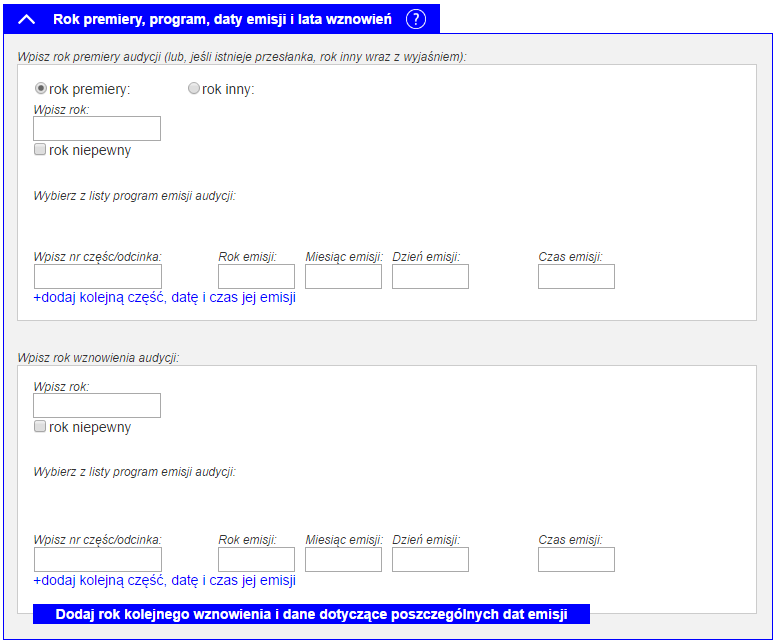
OPIS MODUŁU
Moduł składa się z dwóch części: “Wpisz rok premiery audycji (lub, jeśli istnieje przesłanka, rok inny wraz z wyjaśnieniem)” oraz “Wpisz rok wznowienia audycji”.
W pierwszej części umieszczone są przyciski: “rok premiery” i “rok inny”. Po zaznaczeniu pierwszego w polu tekstowym “Wpisz rok” umieszczamy datę roczną premiery lub zaznaczamy checkbox “rok niepewny” i wpisujemy w powyższe pole tekstowe domniemany rok premiery. Drugi przycisk, “rok inny”, stosowany jest w sytuacji, gdy znany jest rok pierwszej emisji, ale istnieją uzasadnione wątpliwości, że pierwsza znana emisja nie jest datą premiery. W polu tekstowym “Wpisz wyjaśnienie” uzasadniamy pochodzenie wpisanej daty. Następnie wybieramy z listy program emisji audycji: Program I, II Polskiego Radia lub Program I, II, TVP Kultura oraz wypełniamy pola: “Wpisz nr części/odcinka” audycji oraz jej “Rok emisji”, “Miesiąc emisji”, “Dzień emisji” i “Czas emisji” (wartości te odnoszą się TYLKO do określonej części bądź odcinka). W przypadku zapisywania kolejnych części/odcinków audycji wybieramy polecenie “+dodaj kolejną część, datę i czas jej emisji”.
W części drugiej “Wpisz rok wznowienia audycji” w polu tekstowym wpisujemy rok ponownej emisji bądź domniemany rok ponownej emisji z zaznaczonym checkboxem “rok niepewny” i następnie postępujemy identycznie jak w pierwszej części, tj. wybieramy z listy program emisji audycji: Program I, II Polskiego Radia lub Program I, II, TVP Kultura oraz wypełniamy pola: “Wpisz nr części/odcinka” audycji oraz jej “Rok emisji”, “Miesiąc emisji”, “Dzień emisji” i “Czas emisji” (wartości te odnoszą się TYLKO do określonej części bądź odcinka). W przypadku zapisywania kolejnych części/odcinków audycji wybieramy polecenie “+dodaj kolejną część, datę i czas jej emisji”.
Przycisk “Dodaj rok kolejnego wznowienia i dane dotyczące poszczególnych dat emisji” używany jest w przypadku zapisu każdego kolejnego wznowienia.
METODOLOGIA
Moduł służy do zapisu daty premiery bądź emisji audycji radiowej i telewizyjnej. W nowej bazie zapisywana będzie data premiery (z powodu braku dostępności do pełnego programu radiowego zastosujemy kryterium używane w dostępnych bazach internetowych oraz materiałach otrzymanych z PR i TVP). Dążymy do tego, aby każda audycja radiowa i program telewizyjny miały jeden zapis i zawierały informacje o kolejnych wznowieniach.
Do połowy opracowywanego roku 2002 podawano datę emisji. Repertuar zbierany był z czasopisma “Antena”, które w połowie 2002 roku przestało się ukazywać. W starej bazie każda emisja (zarówno premiera, jak i wznowienia) była odrębnym zapisem.
Ponadto wyjaśnienia wymagają przyciski “rok premiery” i “rok inny”. Pierwsza data informuje o roku premiery, tj. pierwszej emisji; druga wykorzystywana jest w przypadku, gdy nie możemy określić daty premiery – podajemy wtedy najstarszą znaną nam datę emisji.
Pozostawione warianty umożliwiają przeniesienie istniejącego materiału, import materiałów pozyskanych z baz danych Polskiego Radia i Telewizji Polskiej.
DZIAŁANIE MODUŁU
Wybór w module “Rodzaj zapisu” określonego przycisku w części “Radio” lub “Telewizja” implikuje pojawienie się możliwości wybrania Programu I, II PR oraz Programu I, II TVP, ewentualnie TVP Kultura w module “Rok premiery program, daty emisji i lata wznowień”.
(?) DYMEK [krótka informacja dla bibliografa]
Wpisz datę premiery lub daty kolejnych emisji.
———————————————————————————-
Wróć do strony formularza: RADIO I TELEWIZJA
Osoby współtworzące (radio i telewizja)
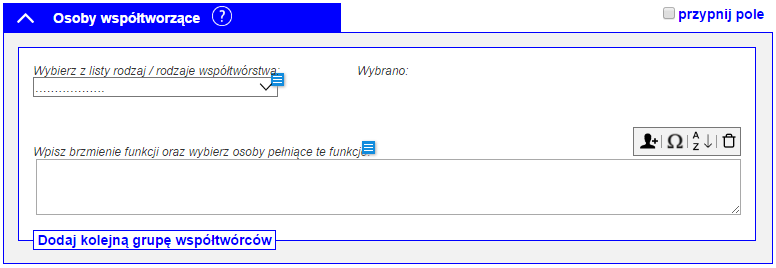
OPIS MODUŁU
Moduł składa się z pola “Wybierz z listy rodzaj/rodzaje współtwórstwa”, gdzie dostępne jest tekstowe pole wyszukiwawcze oraz zamknięta lista rodzajów współtwórstwa. Po wyborze rodzaju współtwórstwa w części “Wybrano” pojawią się wybrany rodzaj współtwórstwa z możliwością anulowania tego wyboru za pomocą symbolu “x”.
Moduł składa się także z pola “Wpisz brzmienie funkcji oraz wybierz osoby pełniące te funkcje”, w którym pojawią się automatycznie funkcje wybrane z listy (z możliwością ich edycji, tak, by brzmiały jak w opracowywanym materiale). Tzn. w module pojawi się np. słowo “opracowanie”, które będzie można zamienić na sformułowanie “opracował”. W polu będzie można także wpisać lub wybrać z kartoteki właściwe osoby-współtwórców.
Moduł zawiera też przycisk “Dodaj kolejną grupę współtwórców” – przycisk powinien nazywać się: “Dodaj kolejną grupę współtwórców lub pojedynczego współtwórcę”. Moduł należy powielić, gdy zmieniają się osoby i funkcje współtwórstwa.
W moduł wbudowane zostały ikony: wstaw osobę (możliwe także za pomocą znaku @), wstaw znak specjalny (do wprowadzania oryginalnej pisowni), – ułóż alfabetycznie oraz “kosz”, umożliwiający usunięcie wybranego zapisu. Nową osobę/instytucję/miejscowość do kartoteki można dodać za pomocą ikony “+” .
METODOLOGIA
Moduł jest używany, aby zapisać informacje o reżyserze, scenarzyście, autorze adaptacji, tłumaczu, osobie opracowującej (audycje i programy dokumentalne), realizatorze oraz o autorze kilku pierwowzorów literackich (w przypadku jednego tekstu używamy modułu “Zapis powiązany z”!).
W polu tekstowym rozpoczynamy pisanie z małej litery i kończymy bez znaku interpunkcyjnego.
DZIAŁANIE MODUŁU
Po wybraniu funkcji z listy, zostanie ona przeniesiona do pola tekstowego, tam należy oznaczyć za pomocą ikony osobę i wpisać nazwisko i imię. Nową kartę do kartoteki można dodać za pomocą ikony “+” dodaj nową kartę .
(?) DYMEK [krótka informacja dla bibliografa]
Wybierz rodzaj współtwórstwa i określ współtwórcę.
———————————————————————————-
Wróć do strony formularza: RADIO I TELEWIZJA
Dziedzina i dział rzeczowy (radio i telewizja)
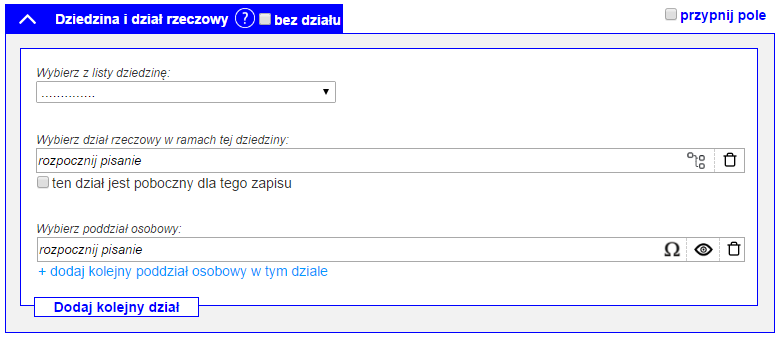
OPIS MODUŁU
Moduł składa się z trzech głównych elementów: pola “Wybierz z listy dziedzinę”, pola “Wybierz dział rzeczowy w ramach tej dziedziny” oraz pola “Wybierz poddział osobowy”.
Wyboru działu rzeczowego dokonać można przez: wpisanie jego nazwy (podczas pisania wyświetla się podpowiedź, którą można wybrać jako pożądany dział) lub wybór ze struktury działu (ikona struktury działów po prawej stronie pola wyboru działu rzeczowego ). Wybrany dział można usunąć za pomocą ikony kosza .
Wyboru poddziału osobowego dokonać można przez: wpisanie jego nazwy (podczas pisania wyświetla się podpowiedź z kartoteki osób, którą można wybrać jako pożądany dział). W obrębie wybranego działu rzeczowego wybrać można nieograniczoną liczbę poddziałów osobowych za pomocą przycisku “+ dodaj kolejny poddział osobowy w tym dziale”.
Kolejne działy dodawać można za pomocą przycisku “Dodaj kolejny dział”, który powiela cały moduł i umożliwia ponowne wykonanie procedury wyboru działu.
Istnieje możliwość oznaczenia działu rzeczowego jako pobocznego poprzez zaznaczenie checkboxa “ten dział jest poboczny dla tego zapisu”.
W module znajdują się także ikony: “wstaw znak specjalny” (do wprowadzania oryginalnej pisowni), ”podgląd” (wyświetla kartę osoby/instytucji/serii itd. lub zapis, który został przywołany w module), “kosz” umożliwiająca usunięcie wybranego działu (wraz z dziedziną).
.
METODOLOGIA
Audycje radiowe i programy telewizyjne będą zawsze kierowane do dziedziny “TEATR, FILM, RADIO I TELEWIZJA”. Audycje skierujemy do właściwego poddziału działu “Radiowy repertuar literacki”. Programy telewizyjne skierujemy do działów “Repertuar Teatru TV” lub “Programy dokumentalne”.
Dodatkowo mogą być skierowane do innego działu rzeczowego PBL-u (jako drugiego działu głównego bądź działu pobocznego).
DZIAŁANIE MODUŁU
Wybór dziedziny i działu można rozpocząć od dowolnego pola, np. “Adam Mickiewicz” ma swój dział osobowy wyłącznie w Literaturze polskiej, dlatego wystarczy wpisać/wybrać dział “Adam Mickiewicz” w polu “Wybierz poddział osobowy”, a pola dotyczące działu rzeczowego i dziedziny zostaną uzupełnione automatycznie. Jeśli dany autor ma przypisany więcej niż jeden dział na karcie osoby z podpowiedzi sugerowanych przez program należy wybrać imię i nazwisko (lub inną formę nazewnictwa osoby) z przypisanym odpowiednim działem.
Przycisk “ + dodaj kolejny poddział osobowy w tym dziale” pozwala na dodanie kolejnego działu twórcy wyłącznie gdy dana osoba należy do tego samego działu, np. po wybraniu “Adam Mickiewicz” można dodać dział “Juliusz Słowacki” (ale nie można dodać działu “Friedrich Schlegel”).
W przypadku audycji dokumentalnej i programu dokumentalnego opowiadającego o twórcy, powiązanie audycji lub programu nastąpi poprzez wybranie drugiego działu: dział rzeczowy poddział osobowy twórcy i dodanie w adnotacji informacji, np. “O Wisławie Szymborskiej”,
W przypadku gdy kolejny dział lub poddział osobowy należą do innej dziedziny lub innego działu należy powielić cały moduł za pomocą przycisku “Dodaj kolejny dział”.
Moduł wypełniany obowiązkowo (musi być wybrana dziedzina i dział rzeczowy/poddział osobowy lub zaznaczony checkbox “bez działu”).
(?) DYMEK [krótka informacja dla bibliografa]
Nie istnieją ograniczenia liczby przypisanych do rekordu działów.
Istnieje możliwość dowolnego łączenia działów rzeczowych oraz poddziałów osobowych.
———————————————————————————-
Wróć do strony formularza: RADIO I TELEWIZJA
Autor (radio i telewizja)
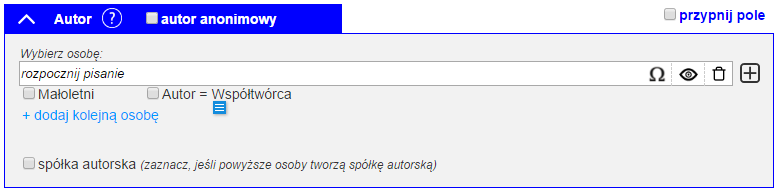
OPIS MODUŁU
Modułu używamy, aby określić autora/autorów/spółkę autorską lub zaznaczyć, że dzieło jest anonimowe.
Moduł składa się z jednego głównego elementu: pola wyboru nazwy autora.
W module znajdują się także checkboxy: “autor anonimowy”, “Małoletni”, “spółka autorska”, przycisk “+ dodaj kolejną osobę” oraz ikony obok pola wyboru nazwy autora: “wstaw znak specjalny” (umożliwiająca stosowanie znaków z innych alfabetów), “podgląd” karty osoby, “kosz” (umożliwiająca szybkie usunięcie) i “+” (umożliwiająca dodanie nowej karty).
W module mieści się checkbox “Autor=Współtwórca”.
METODOLOGIA
W przypadku formularza “Radio i Telewizja” moduł autor będzie wykorzystywany jedynie w sytuacji, gdy w module “Rodzaj zapisu” zostanie wybrana jedna z możliwości: “słuchowisko” (autorem jest twórca tekstu słuchowiska; w przypadku adaptacji literatury autorem jest twórca pierwowzoru literackiego), “literatura czytana” (autorem jest twórca czytanego tekstu literackiego), “powieść radiowa” (autorem jest twórca tekstu powieści radiowej) oraz “spektakl telewizyjny” (autorem jest twórca pierwowzoru literackiego). W pozostałych przypadkach moduł “Autor” zostawiamy pusty.
Zaznaczenie checkboxa „Małoletni” pozwala wyodrębnić zbiór autorów małoletnich. W tej chwili w bazie nie ma takiej opcji – jej odpowiednikiem do pewnego stopnia jest treść wpisywana na kartotece twórcy w miejscu „Szerszy komentarz dot. twórcy” (np. uczeń/dziecko/małoletni itp.).
Checkbox „spółka autorska” stosujemy, gdy utwór został wspólnie napisany przez kilku pisarzy. To pozwala na stworzenie relacji między autorami, którzy wspólnie stworzyli opisywany utwór, bez konieczności tworzenia im wspólnej karty osoby (jak jest dotychczas). Zaznaczenie tego checkboxa sprawia, że wszystkie zapisane osoby zostają związane w funkcji spółki autorskiej.
Checkbox “Autor=Współtwórca” przeznaczony jest dla sytuacji, gdy autor tekstu jest reżyserem spektaklu, np. Konwicki jako autor scenariusza do swojego utworu.
DZIAŁANIE MODUŁU
Nazwę autora wybieramy, rozpoczynając wpisywanie w polu „Wybierz osobę” – wybieramy wybraną nazwę z zaproponowanych podpowiedzi.
Możemy wybrać więcej niż jednego autora za pomocą przycisku „+ dodaj kolejną osobę”, którego kliknięcie spowoduje pojawienie się checkboksa „spółka autorska”.
W przypadku, gdy chcemy wpisać autora, który nie ma jeszcze swojej karty osoby, z poziomu tego modułu można dodać nową kartę osoby za pomocą ikony .
W przypadku dzieła anonimowego zaznaczamy checkbox „autor anonimowy”, którego kliknięcie powoduje, że pole na wpisanie nazwy autora zostaje ukryte.
W przypadku formularza “Radio i Telewizja” moduł autor będzie wykorzystywany jedynie w sytuacji, gdy w module “Rodzaj zapisu” zostanie wybrana jedna z możliwości: “słuchowisko” (autorem jest twórca tekstu słuchowiska; w przypadku adaptacji literatury autorem jest twórca pierwowzoru literackiego), “literatura czytana” (autorem jest twórca czytanego tekstu literackiego), “powieść radiowa” (autorem jest twórca tekstu powieści radiowej) oraz “spektakl telewizyjny” (autorem jest twórca pierwowzoru literackiego lub twórca oryginalnego scenariusza). W przypadkach wyboru: w radiu – audycji dokumentalnej i telewizji – programu dokumentalnego moduł powinien być nieaktywny.
W przypadku zaznaczenia checkboksa “adaptacja literatury” lub “ekranizacja literatury” i po wyborze właściwego utworu w module “Zapis powiązany z” moduł “Autor” powinien automatycznie zostać uzupełniony nazwą autora tekstu literackiego.
(?) DYMEK [krótka informacja dla bibliografa]
Użyj tylko w przypadku wyboru w module “Rodzaj zapisu” opcji: “słuchowisko”, “literatura czytana”, “powieść radiowa” oraz “spektakl telewizyjny”.
———————————————————————————-
Wróć do strony formularza: RADIO I TELEWIZJA
Tytuł lub dedykacja (radio i telewizja)
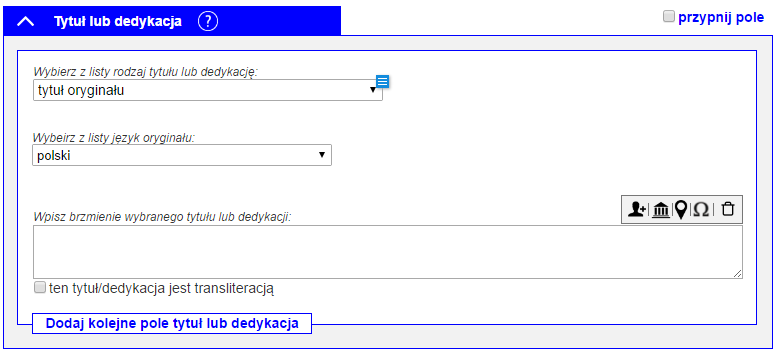
OPIS MODUŁU
Moduł składa się z dwóch list wyboru. Pierwsza to: “Wybierz z listy rodzaj tytułu lub dedykację” (lista zawiera 5 elementów: tytuł podstawowy, tytuł równoległy, dedykacja, tytuł oryginału, tytuł roboczy). Druga to: “Wybierz z listy język oryginału” (składa się z listy nazw języków obcych). Poniżej znajduje się pole: “Wpisz brzmienie wybranego tytułu lub dedykacji” wraz ze znajdującym się przy nim checkboksem “ten tytuł/dedykacja jest transliteracją”. Przy polu “Wpisz brzmienie wybranego tytułu” znajduje się pięć ikon: “wstaw osobę”, “wstaw instytucję”, “wstaw miejscowość” – które można zastosować również przy użyciu znaków: “@”, “^, “#”, oraz ikony “wstaw znak specjalny” (umożliwiająca stosowanie oryginalnej pisowni) i “kosz” (umożliwiająca szybkie usunięcie). Nową osobę/instytucję/miejscowość do kartoteki można dodać za pomocą ikony “+” .
U dołu formularza znajduje się przycisk “Dodaj kolejne pole tytuł lub dedykacja”.
METODOLOGIA
Wybór z pierwszej listy “tytułu podstawowego” pozwala na zapisanie w polu tekstowym “Wpisz brzmienie wybranego tytułu lub dedykacji” tytułu wprowadzanego materiału łącznie z jego podtytułem, zakładamy bowiem, że tytuł wraz z podtytułem tworzą pewną całość logiczną.
Wybór “tytułu równoległego” pozwala na zapisanie w polu tekstowym tytułów równoległych; nie stosujemy znaku “=” – będzie on generowany przez program.
Wybór “dedykacji” pozwala na zapisanie w polu tekstowym nazwy osoby bądź instytucji, której tekst jest dedykowany. Odnotowujemy tylko te dedykacje, które zawierają nazwiska lub nazwy instytucji. Nie zbieramy dedykacji typu: Mojej mamie, czy Pannie B.S. Zapisujemy pełen tekst dedykacji. Dedykacji nie wprowadzamy w nawiasach okrągłych, np.: Wackowi Kowalskiemu, Pamięci Mikołaja Osia, Mojej mamie Melanii Rafalont poświęcam.
Wybór “tytułu oryginału” pozwala na zapisanie w polu tekstowym tytułu w języku oryginalnym. Wybór tej opcji skutkuje pojawieniem się drugiej listy “Wybierz z listy język oryginału”.
Wybór “tytułu roboczego” pozostawiamy na sytuacje dwojakiego rodzaju
- gdy audycja lub program na czas realizacji ma nadany tytuł odmienny od tytułu docelowego,
- gdy produkcja nie została sfinalizowana, audycja lub program pozostały wyłącznie w projekcie bądź zawieszono realizację, a pojawiły się na ten temat materiały bibliograficzne.
Gdy w tytule audycji lub programu zapisanego w polu tekstowym pada nazwisko, instytucja lub miejscowość, ich wstawienie można uzyskać poprzez zastosowanie ikon lub znaków specjalnych: @, ^, #.
W polu “Wpisz brzmienie wybranego tytułu” nie stosujemy interpunkcji, którą wykorzystywaliśmy w starej bazie, np. tytuł oryginału w nawiasie kwadratowym, czy dwie kropki zamiast wielokropka.
DZIAŁANIE MODUŁU
Wybór z pierwszej listy “tytułu podstawowego” pozwala na zapisanie w polu tekstowym “Wpisz brzmienie wybranego tytułu lub dedykacji”. Domyślnie powinna być zaznaczona opcja “tytuł podstawowy”.
Wybór “tytułu równoległego” pozwala na zapisanie w polu tekstowym tytułów równoległych; nie stosujemy znaku “=” – będzie on generowany przez program.
Wybór “dedykacji” pozwala na zapisanie w polu tekstowym nazwy osoby bądź instytucji, której tekst jest dedykowany. Oznaczamy je za pomocą ikon lub znaków specjalnych. Odnotowujemy tylko te dedykacje, które zawierają nazwiska lub nazwy instytucji. Osoby i instytucje będą przywoływane z kartotek.
Wybór “tytułu oryginału” pozwala na zapisanie w polu tekstowym tytułu w języku oryginalnym. Wybór tej opcji skutkuje pojawieniem się drugiej listy “Wybierz z listy język oryginału”.
Jeśli tytuł zawiera nazwy osób, instytucji lub miejsc, należy użyć odpowiednich ikon, znajdujących się w prawym górnym rogu pola do wpisywania tytułu lub użyć podanych przy nich znaków specjalnych, wpisując tekst w polu “Wpisz brzmienie wybranego tytułu”.
Są dwa sposoby oznaczania osób:
- Wpisujemy tekst, który będzie opisywał osobę w dowolnej odmianie/formie gramatycznej (np “Adam Mickiewicz”; “A. Mickiewicz”; “Adama Mickiewicza”). Zaznaczamy wpisany tekst. Wybraną sekwencją klawiszy (np ‘@’) (albo ikoną na formularzu) otwieramy okienko pop-up z listą osób. Okno jest wypełnione osobami o nazwach zaczynających się tak jak pierwsze kilka (do ustalenia ile) znaków wpisanego tekstu. Z listy wybieramy interesującą nas osobę i akceptujemy wybór (dwu-klik, enter). Wprowadzony tekst będzie powiązany z wybraną osobą.
- Wybraną sekwencją klawiszy (np ‘@’)(albo ikoną na formularzu) otwieramy okienko pop-up z listą osób. Okno zawiera kontrolkę do wpisania tekstu oraz pustą listę. Wpisujemy tekst i lista się wypełnia (po wpisaniu kilku pierwszych znaków, podobnie jak autouzupełnianie w innych kontrolkach/miejscach/formularzach). Z listy wybieramy interesującą nas osobę i akceptujemy wybór (dwu-klik, enter). W tekście gdzie jest umiejscowiony kursor zostanie wstawiona podstawowa forma nazwy osoby i zostanie ona powiązana z wybraną osobą.
W przypadku obu sposobów można zmienić formę wpisanej osoby. Należy to zrobić poprzez typową edycję tekstu (dopisując, usuwając znaki w obrębie pierwotnego tekstu. Można także powiązać wpisany tekst z inną osobą albo “odwiązać” osobę od wpisanego tekstu. Zaznaczenie tekstu jak w sposobie 1 i aktywowanie okienka z listą osób, pozwoli przypisać inną osobę albo “odwiązać” osobę od zaznaczonego tekstu.
Ta sama zasada dotyczy oznaczania instytucji i miejscowości.
Moduł wypełniany obowiązkowo. Domyślnie powinna być zaznaczona opcja “tytuł podstawowy”.
(?) DYMEK [krótka informacja dla bibliografa]
Wprowadź tytuł dedykację (jeśli istnieje).
———————————————————————————-
Wróć do strony formularza: RADIO I TELEWIZJA
Przynależność do cyklu (radio i telewizja)

OPIS MODUŁU
Moduł zawiera pole tekstowe “Wybierz cykl, do którego przynależy ten materiał” oraz ikony: – omega – wstaw znak specjalny (do wprowadzania oryginalnej pisowni), – podgląd (podgląd elementu, do którego się odwołujemy), – “kosz” umożliwiająca usunięcie wybranego zapisu. Istnieje także przycisk “+” , którego użyjemy w przypadku zapisania nazwy cyklu, który nie istniał do tej pory na “Karcie nowy cykl”. Aby dodać kolejny cykl, do którego należy audycja/program trzeba kliknąć “+ dodaj kolejny cykl”.
METODOLOGIA
Moduł służy do zapisywania audycji radiowych lub programów telewizyjnych, które emitowane są w ramach określonego cyklu. W tym celu należy omawianą audycję lub program włączyć w ramy większej całości (cyklu), wybierając spośród istniejących już nazw cykli lub tworząc nowy cykl. Oznacza to, że dana audycja lub program w bibliografii będzie funkcjonowała zarówno jako byt pojedynczy, jak i element większej całości – cyklu.
Używanie przycisku “+ dodaj kolejny cykl” wymaga konsultacji. Przypadki, w których coś wydaje się należeć do kilku cykli należy przekazać redaktorowi działów Radio, Telewizja.
DZIAŁANIE MODUŁU
Po wpisaniu fragmentu nazwy cyklu będą pojawiały się podpowiedzi nazw cykli z kartoteki cykli. W przypadku ich braku należy dodać cykl do kartoteki cykli – można to zrobić za pomocą przycisku “+” “Dodaj nową kartę“.
(?) DYMEK [krótka informacja dla bibliografa]
Wpisz nazwę cyklu, do którego należy opisywana audycja lub program.
———————————————————————————-
Wróć do strony formularza: RADIO I TELEWIZJA
Zapis powiązany z (radio i telewizja)
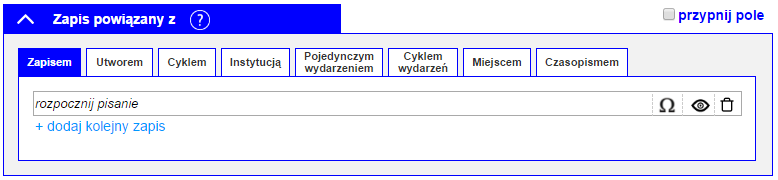
OPIS MODUŁU
Moduł zawiera 8 zakładek – Zapis powiązany z: zapisem, utworem, cyklem, instytucją, pojedynczym wydarzeniem, cyklem wydarzeń, miejscem, czasopismem, serią wydawniczą. Zapis można powiązać z nieograniczoną liczbą zapisów i kartotek (poprzez wybór odpowiedniej zakładki/zakładek). W ramach poszczególnych zakładek istnieje możliwość uwzględnienia wielu powiązań dzięki przyciskowi “+ dodaj kolejny zapis/utwór/cykl/instytycję/pojedyncze wydarzenie/cykl wydarzeń/miejsce/czasopismo”.
Możliwe jest z tego poziomu stworzenie nowej karty dla zjawiska, którego jeszcze nie ma w PBL poprzez polecenie “Dodaj nową kartę” (oprócz karty nowego czasopisma i nowego zapisu).
Podczas uzupełniania pola tekstowego (w miejscu, gdzie widzimy “rozpocznij pisanie”) na liście będą pokazywały się podpowiedzi (z kartotek) wprowadzonych wcześniej zapisów (odpowiadających zaznaczonej zakładce), posiadających w tytule/nazwie wpisywaną przez nas frazę.
W module znajdują się także ikony: wstaw znak specjalny (do wprowadzania oryginalnej pisowni), podgląd (podgląd elementu, do którego się odwołujemy), “kosz” umożliwiająca usunięcie wybranego zapisu.
W przypadku zakładki wiążącej z: utworem/cyklem/instytucją/pojedynczym wydarzeniem/cyklem wydarzeń/miejscem, w sytuacji braku odpowiedniej wartości na liście podpowiedzi, istnieje możliwość utworzenie (w nowym oknie) nowej karty bez konieczności przerywania procesu tworzenia bieżącego zapisu. Aby utworzyć nową karty należy nacisnąć przycisk [+].
Istnieje możliwość “przypięcia” pola – wówczas po skopiowaniu formularza informacje wpisane do modułu także zostaną skopiowane.
METODOLOGIA
Modułu używamy, gdy audycja radiowa lub program telewizyjny omawia inne zjawisko istniejące w PBL (utwór, instytucja, pojedyncze wydarzenie, cykl wydarzeń, miejsce, czasopismo). Sposób powiązania odpowiada dawnemu łączeniu zapisów z odwołaniem/imprezą/utworem. Powiązanie tematyczne w audycji lub programie musi być wyraźne i jednoznaczne; nie notujemy tu tzw. wzmianek (informacji “na marginesie”) wspominających o danym zjawisku (do tego służy mechanizm oznaczania za pomocą znaków specjalnych w adnotacji).
Jeden zapis bibliograficzny można powiązać z nieograniczoną liczbą zapisów (zarówno wewnątrz jednej zakładki, jak i wybierając zapisy z różnych zakładek).
DZIAŁANIE MODUŁU
Gdy wybieramy zapis powiązany z innym zapisem, to automatycznie powinien wyświetlić się dział zapisu, z którym dokonujemy powiązania, w module Dziedzina i dział rzeczowy, z możliwością jego usunięcia oraz dodania kolejnych działów.
Zapis będzie widoczny zarówno w zawartości opisywanej audycji lub programu, jak i pod “zjawiskiem” (utworem/cyklem/instytucją/pojedynczym wydarzeniem/cyklem wydarzeń/miejscem), które wybraliśmy poprzez ten moduł.
Wybór utworu za pomocą modułu “Zapis powiązany z” i zakładki “Utworem” powinien automatycznie uzupełnić checkbox dodatkowy “adaptacja literatury” lub “ekranizacja literatury” w module “Rodzaj zapisu”.
Wybór utworu za pomocą modułu “Zapis powiązany z” i zakładki “Utworem” powinien automatycznie uzupełnić pole tekstowe “Wybierz osobę” w module “Autor”.
Uwaga! W tym module nie wiążemy audycji radiowej lub programu telewizyjnego z osobą. Przypisanie następuje poprzez wybranie odpowiedniego działu w module “Dziedzina i dział rzeczowy” oraz stosownego dopisku w module “Adnotacja”
(?) DYMEK [krótka informacja dla bibliografa]
Moduł odpowiada dawnemu łączeniu zapisów z odwołaniami/imprezami/filmami, nie używamy go, aby zaznaczyć wspominanie (do tego służy oznaczanie osób, instytucji itp. za pomocą znaków specjalnych w adnotacji).
———————————————————————————-
Wróć do strony formularza: RADIO I TELEWIZJA
Rodzaj zapisu (radio i telewizja)
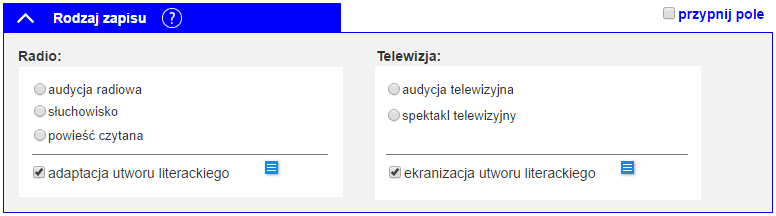
OPIS MODUŁU
Moduł podzielony jest na dwie wykluczające się wzajemnie części: “Radio” i “Telewizja”. W zależności od rodzaju medium wybieramy stosowną część. W pierwszej mamy 4 przyciski określające rodzaje audycji radiowych: “audycja dokumentalna”, “słuchowisko”, “literatura czytana”, “powieść radiowa” oraz domyślnie zaznaczony checkbox “adaptacja literatury”. W drugiej części mamy 2 przyciski określające rodzaje programów telewizyjnych: “program dokumentalny” i “spektakl telewizyjny” oraz domyślnie zaznaczony checkbox “ekranizacja literatury”.
METODOLOGIA
W zależności od rodzaju nośnika wybieramy część radiową bądź telewizyjną modułu. Przycisk “audycja dokumentalna” zarezerwowany jest dla dokumentalnych programów radiowych o tematyce PBL-owej – literackiej, teatralnej, filmowej, itp., np. audycje poświęcone pisarzom, aktorom, życiu literackiemu, teatralnemu, historii i teorii literatury. Przycisku “słuchowisko” używamy w przypadku zapisywania słuchowisk radiowych. Przycisk powieść radiowa dotyczy wyłącznie powieści tworzonych pierwotnie na użytek radia i zarezerwowany jest dla zjawisk typu: “W Jezioranach”, “Matysiakowie”. Przycisk “literatura czytana” dotyczy literatury pięknej (np. powieści, poezji) czytanej w radiu. Zaznaczenie checkboksu “adaptacja literatury” oznacza, że dany fakt radiowy jest wtórny do tekstu literackiego i został przekształcony na użytek radia.
W części telewizyjnej modułu zaznaczamy “program dokumentalny” w przypadku zapisu programów dokumentalnych (nie filmów dokumentalnych!) o tematyce PBL-owej: literackiej, teatralnej, filmowej, itp., np. programy poświęcone pisarzom, aktorom, życiu literackiemu, teatralnemu, historii i teorii literatury. Przycisk “spektakl telewizyjny” uruchamiamy w przypadku zapisu spektaklu Teatru Telewizji. Zaznaczenie checkboksu “ekranizacja literatury” oznacza, że dany fakt telewizyjny jest wtórny do tekstu literackiego i został przekształcony na użytek telewizji.
DZIAŁANIE MODUŁU
Wybór określonego przycisku w części “Radio” lub “Telewizja” implikuje pojawienie się możliwości wybrania programu w module “Rok premiery program, daty emisji i lata wznowień”.
Wybór checkboksu “adaptacja literatury” lub “ekranizacja literatury” w tym module implikuje w module “Zapis powiązany z” wybór zakładki “Utworem”.
Moduł wypełniany obowiązkowo.
(?) DYMEK [krótka informacja dla bibliografa]
Wybierz właściwą formę radiową lub telewizyjną.
———————————————————————————-
Wróć do strony formularza: RADIO I TELEWIZJA
Status zapisu (spektakl teatralny)
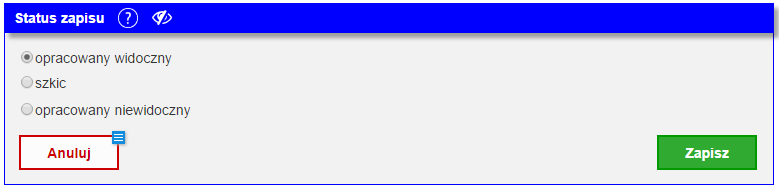
OPIS MODUŁU
Moduł zbudowany jest z 3 przycisków: “opracowany widoczny” (formularz pełny, gotowy do publikacji zewnętrznej), “szkic” (formularz niepełny, nieopublikowany, pozostawiony do uzupełnienia), “opracowany niewidoczny” (formularz pełny, nieopublikowany) oraz kafelków: “Anuluj” (jeśli chcesz usunąć wszystkie dane w tym formularzu) i “Zapisz”.
METODOLOGIA
Moduł określa stan zaawansowania pracy nad danym zapisem. Określa, czy zapis jest gotowy do publikacji, czy wymaga uzupełnienia.
DZIAŁANIE MODUŁU
Wybranie opcji “opracowany widoczny” i użycie kafelka “Zapisz” powoduje, że zapis jest widoczny dla użytkownika zewnętrznego. Wybranie pozostałych opcji powoduje, że zapis musi być uzupełniony przed publikacją w internecie.
Moduł wypełniany obowiązkowo. Domyślnie zaznaczony powinien być status “opracowany widoczny”.
(?) DYMEK [krótka informacja dla bibliografa]
Wybierz stan pracy nad formularzem i zapisz go bądź usuń.
———————————————————————————-
Wróć do strony formularza: SPEKTAKL TEATRALNY
Kolekcja (spektakl teatralny)

OPIS MODUŁU
Moduł składa się z pola tekstowego, w którym zapisywane będą tytuły ustalonych przez zespół kolekcji oraz ikon: – wstaw znak specjalny (do wprowadzania oryginalnej pisowni), – podgląd (podgląd elementu, do którego się odwołujemy), – “kosz” umożliwiająca usunięcie wybranego zapisu. W razie potrzeby istnieje możliwość dodania kolejnych kolekcji za pomocą polecenia “+ dodaj kolejną kolekcję”.
METODOLOGIA
Kolekcje tworzyć będą duże zbiory danych pod roboczymi nazwami: PBL 1944-1988, PBL 1989-2002, Bibliografia “Bez cenzury”, Bibliografia okresu wojny.
DZIAŁANIE MODUŁU
Pole będzie domyślnie wypełnione, gdyż prace bieżące PBB będą odbywały się głównie w ramach jednej kolekcji.
Zapisy opatrzone modułem “Kolekcja” stworzą dodatkowy zbiór informacji istniejący poza przypisanymi działami bibliografii i prezentowany w odrębny sposób (poza głównym korpusem PBL-u).
(?) DYMEK [krótka informacja dla bibliografa]
W razie potrzeby dodaj do kolekcji.
———————————————————————————-
Wróć do strony formularza: SPEKTAKL TEATRALNY
Dostęp do szerszego opisu (spektakl teatralny)

OPIS MODUŁU
Moduł składa się z pola tekstowego “Wpisz adres www”. W razie potrzeby istnieje możliwość dodania kolejnych adresów www za pomocą polecenia “+ dodaj kolejny adres www”.
METODOLOGIA
Do tej pory, w przypadku istniejących już w bazie spektakli nie podawaliśmy adresów stron internetowych zawierających informacje o spektaklu. Większość zapisów będzie odwoływać się do baz e-teatr.pl lub www.encyklopediateatru.pl. Podanie stron internetowych dotyczących poszczególnych spektakli poszerza informacje o nieuwzględniane przez nas, np. streszczenia fabuły, obsadę, itp.
DZIAŁANIE MODUŁU
W module zapisane zostaną linki do zewnętrznych stron internetowych.
(?) DYMEK [krótka informacja dla bibliografa]
Podaj adres strony www.
———————————————————————————-
Wróć do strony formularza: SPEKTAKL TEATRALNY
Uwagi własne (spektakl teatralny)
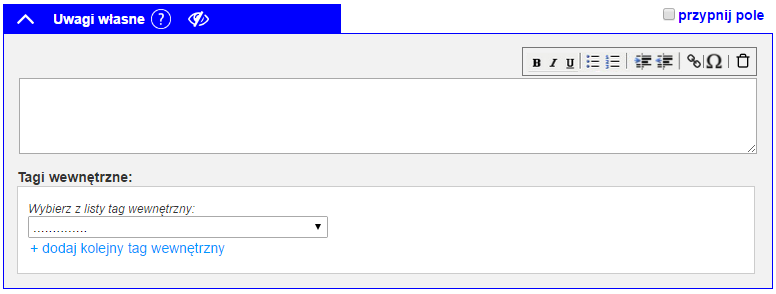
OPIS MODUŁU
Moduł składa się z trzech głównych elementów: pola tekstowego, panelu edytorskiego oraz “Tagów wewnętrznych”.
W panelu edytorskim znajdują się następujące ikony: pogrubienie, kursywa, podkreślenie, lista punktowana, lista numerowana, zwiększ wcięcie, zmniejsz wcięcie, wstaw link, wstaw znak specjalny, kosz.
Tagi wewnętrzne wybieramy z listy ustalonej docelowo przez pracownię. Możliwe jest użycie kilku tagów z listy za pomocą polecenia “+ dodaj kolejny tag wewnętrzny”.
METODOLOGIA
W polu uwagi własne zapisujemy ewentualne indywidualne spostrzeżenia. Nie ma konieczności wypełniania tego pola. Lista i funkcje tagów wewnętrznych będą ustalane na zebraniach metodologicznych w pracowni.
DZIAŁANIE MODUŁU
Moduł nie jest widoczny dla użytkownika i występuje w funkcji notatnika bibliografa, służy ewentualnie do wstępnego segregowania tematycznego zbieranego materiału (np. zalążki nowych działów rzeczowych PBL-u).
(?) DYMEK [krótka informacja dla bibliografa]
Wpisz uwagi własne.
———————————————————————————-
Wróć do strony formularza: SPEKTAKL TEATRALNY
Adnotacje (spektakl teatralny)
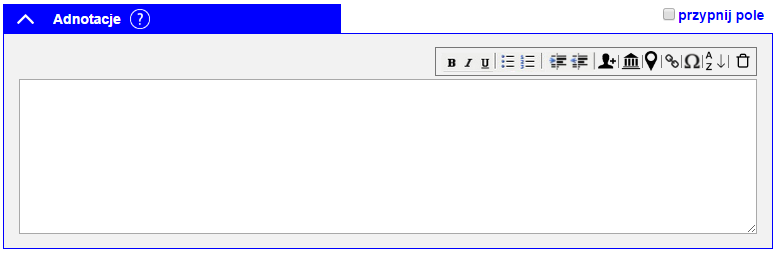
OPIS MODUŁU
Moduł składa się z dwóch głównych elementów: pola tekstowego oraz panelu edytorskiego.
W panelu edytorskim znajdują się następujące ikony: pogrubienie, kursywa, podkreślenie, lista punktowana, lista numerowana, zwiększ wcięcie, zmniejsz wcięcie, wstaw osobę, wstaw instytucję, wstaw miejscowość, wstaw link, wstaw znak specjalny, kosz, ułóż alfabetycznie.
Nową kartę do kartoteki można dodać za pomocą przycisku “+” .
Moduł może zostać “przypięty”. Wówczas podczas kopiowania zapisu, zawartość modułu również zostanie skopiowana.
METODOLOGIA
Moduł ten wykorzystujemy przeważnie w sytuacji, gdy tytuł spektaklu jest mało mówiący i wymaga doprecyzowania, np. w tytule nie pada nazwisko osoby, o której on jest.
W module adnotacja mogą się znajdować przykładowe informacje:
- Spektakl inspirowanych poezją Zbigniewa Herberta,
- Warszawa – pejzaż z Singerem (O Isaacu Bashevisie Singerze)
- O Wisławie Szymborskiej.
- Spektakl zawiera wspomnienia o poecie po jego śmierci.
- Monodram.
- Wystawienie impresaryjne.
- Koprodukcja kilku teatrów.
Wstawienie osoby, instytucji oraz miejscowości oznacza, że dany zapis wspomina o tym zjawisku (w przypadku koprodukcji, monodramu, wystawienia impresaryjnego nalezy oznaczyć instytucję i/lub miejsce wystawienia spektaklu). Jeśli jakiś zapis dotyczy osoby, przypisuje się zapisowi poddział osobowy; jeśli dotyczy instytucji lub miejscowości – wybiera się instytucję lub/i miejscowość w module Zapis powiązany z.
W przypadku wyboru z listy w module “Tytuł lub dedykacja” elementu “Tytuł roboczy” konieczne jest dodatkowe wyjaśnienie w module “Adnotacja”, np. Spektaklu nie zrealizowano; Przerwano produkcję spektaklu; Spektakl wyłącznie na etapie projektu, itp.
Adnotacje zapisujemy zaczynając od wielkiej litery i kończąc kropką.
Informacje o dedykacji wpisujemy w odpowiednie pole w module “Tytuł lub dedykacja”.
DZIAŁANIE MODUŁU
Działanie modułu opiera się na informacjach wprowadzonych do pola tekstowego. Istnieje możliwość oznaczenia osób, miejscowości i instytucji pojawiających się w adnotacji poprzez wybór opcji z panelu edytorskiego lub poprzez użycie w treści adnotacji znaków: @, ^, #.
Informacje tak oznaczone odnotowywane są na karcie osoby, miejscowości, instytucji, która została oznaczona.
Są dwa sposoby oznaczania osób:
- Wpisujemy tekst, który będzie opisywał osobę w dowolnej odmianie/formie gramatycznej (np “Adam Mickiewicz”; “A. Mickiewicz”; “Adama Mickiewicza”). Zaznaczamy wpisany tekst. Wybraną sekwencją klawiszy (np ‘@’) (albo ikoną na formularzu) otwieramy okienko pop-up z listą osób. Okno jest wypełnione osobami o nazwach zaczynających się tak jak pierwsze kilka (do ustalenia ile) znaków wpisanego tekstu. Z listy wybieramy interesującą nas osobę i akceptujemy wybór (dwu-klik, enter). Wprowadzony tekst będzie powiązany z wybraną osobą.
- Wybraną sekwencją klawiszy (np ‘@’)(albo ikoną na formularzu) otwieramy okienko pop-up z listą osób. Okno zawiera kontrolkę do wpisania tekstu oraz pustą listę. Wpisujemy tekst i lista się wypełnia (po wpisaniu kilku pierwszych znaków, podobnie jak autouzupełnianie w innych kontrolkach/miejscach/formularzach). Z listy wybieramy interesującą nas osobę i akceptujemy wybór (dwu-klik, enter). W tekście gdzie jest umiejscowiony kursor zostanie wstawiona podstawowa forma nazwy osoby i zostanie ona powiązana z wybraną osobą.
W przypadku obu sposobów można zmienić formę wpisanej osoby. Należy to zrobić poprzez typową edycję tekstu (dopisując, usuwając znaki w obrębie pierwotnego tekstu. Można także powiązać wpisany tekst z inną osobą albo “odwiązać” osobę od wpisanego tekstu. Zaznaczenie tekstu jak w sposobie 1 i aktywowanie okienka z listą osób, pozwoli przypisać inną osobę albo “odwiązać” osobę od zaznaczonego tekstu.
Ta sama zasada dotyczy oznaczania instytucji i miejscowości.
Nową kartę do kartoteki można dodać za pomocą przycisku “+” .
(?) DYMEK [krótka informacja dla bibliografa]
Użyj w przypadku dodatkowych informacji o spektaklach teatralnych, których nie można zamieścić w pozostałych modułach formularza.
———————————————————————————-
Wróć do strony formularza: SPEKTAKL TEATRALNY
Rok premiery, teatr wystawiający i lata wznowień (spektakl teatralny)
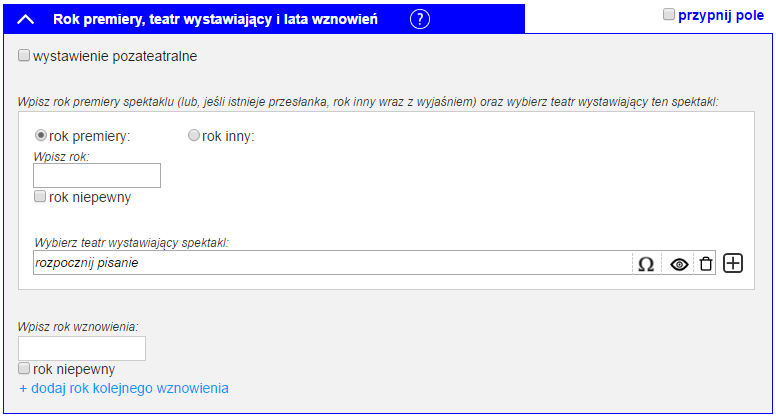
OPIS MODUŁU
Moduł składa się z pola “Wpisz rok premiery spektaklu (lub, jeśli istnieje przesłanka, rok inny wraz z wyjaśnieniem) oraz wybierz teatr wystawiający ten spektakl”, w którym zaznaczamy przycisk “rok premiery” i wypełniamy pole tekstowe “Wpisz rok” lub zaznaczamy checkbox “rok niepewny” i wpisujemy w powyższe pole tekstowe domniemany rok premiery albo zaznaczamy przycisk “rok inny” i wypełniamy pole “Wpisz rok” oraz pole tekstowe, w którym wyjaśniamy powód zaznaczenia tej opcji. W polu tekstowym “Wybierz teatr wystawiający spektakl” wpisujemy teatr odpowiedzialny za sztukę.
Moduł składa się z ikon: – wstaw znak specjalny (do wprowadzania oryginalnej pisowni), – podgląd (podgląd elementu, do którego się odwołujemy), – “kosz” umożliwiająca usunięcie wybranego zapisu. W razie potrzeby istnieje możliwość dodania kolejnych kolekcji za pomocą polecenia “+ dodaj kolejną kolekcję”. Istnieje także przycisk “+” dodaj nową kartę , którego użyjemy w przypadku zapisania nazwy teatru, który nie istniał do tej pory w kartotece instytucji.
W module podajemy także rok wznowienia spektaklu w polu “Wpisz rok wznowienia” lub zaznaczamy checkbox “rok niepewny”. Jeśli spektakl wznawiany był więcej niż jeden raz, używamy polecenia “+ dodaj rok kolejnego wznowienia”.
METODOLOGIA
Moduł wypełniamy, aby określić rok premiery spektaklu, zaznaczyć instytucję odpowiedzialną za powstanie spektaklu i dopisać ewentualne wznowienia.
Checkbox “wystawienie pozateatralne” zaznaczamy w przypadku wystawienia dramatów poza teatrami instytucjonalnymi.
Aby zaznaczyć, że dany spektakl jest koprodukcją kilku teatrów należy tę informację wpisać do adnotacji i oznaczyć instytucję lub miejsce, w którym wystawiany jest spektakl.
Przy wpisywaniu recenzji należy w adnotacji zapisać, w którym teatrze została wystawiona recenzowana sztuka.
DZIAŁANIE MODUŁU
Za pomocą modułu możemy automatycznie pobierać nazwy teatrów z kartoteki instytucji bądź w przypadku ich braku dodawać do kartoteki instytucji – na formularzu “Karta nowa instytucja”.
(?) DYMEK [krótka informacja dla bibliografa]
Określ rok premiery i teatr wystawiający spektakl.
———————————————————————————-
Wróć do strony formularza: SPEKTAKL TEATRALNY
Osoby współtworzące (spektakl teatralny)
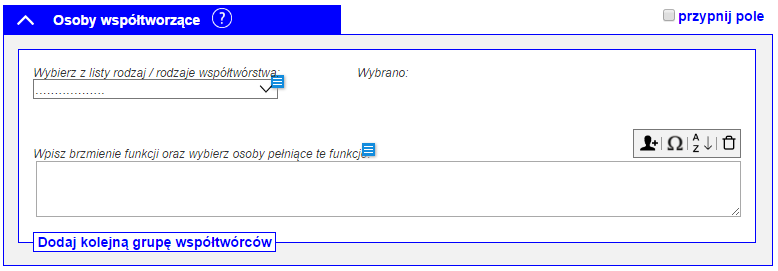
OPIS MODUŁU
Moduł składa się z pola “Wybierz z listy rodzaj/rodzaje współtwórstwa”, gdzie dostępne jest tekstowe pole wyszukiwawcze oraz zamknięta lista rodzajów współtwórstwa: tłumaczenie, adaptacja, reżyseria, scenariusz, muzyka, słowa piosenki, współpraca, realizacja, na podstawie utworów. Po wyborze rodzajów współtwórstwa w części “Wybrano” pojawi się wybrany rodzaj współtwórstwa z możliwością anulowania tego wyboru za pomocą symbolu “x”.
Moduł składa się także z pola “Wpisz brzmienie funkcji oraz wybierz osoby pełniące te funkcje”, w którym pojawią się automatycznie funkcje wybrane z listy (z możliwością ich edycji, tak, by brzmiały jak w opracowywanym materiale). Tzn. w module pojawi się np. słowo “Opracowanie”, które będzie można zamienić na sformułowanie “Opracował”. W polu będzie można także wpisać lub wybrać z kartoteki właściwe osoby-współtwórców.
Moduł zawiera też fakultatywny przycisk “Dodaj kolejną grupę współtwórców”.
W moduł wbudowane zostały ikony: – wstaw osobę (możliwe także za pomocą znaku @), – wstaw znak specjalny (do wprowadzania oryginalnej pisowni), – ułóż alfabetycznie oraz – “kosz”, umożliwiający usunięcie wybranego zapisu.
Można dodać kartę do kartoteki (osób) za pomocą przycisku “+” .
METODOLOGIA
Moduł jest używany, aby zapisać informacje o wykonawcach następujących funkcji: tłumaczenie, adaptacja, reżyseria, scenariusz, muzyka, słowa piosenki, współpraca, realizacja, na podstawie utworów (w przypadku jednego tekstu używamy modułu “Zapis powiązany z”!). W polu tekstowym rozpoczynamy pisanie od małej litery i kończymy bez znaku interpunkcyjnego.
DZIAŁANIE MODUŁU
Po wybraniu funkcji, zostanie ona automatycznie wpisana w pole “Wybierz brzmienie funkcji oraz wybierz osoby pełniące te funkcje”. Tam należy też wpisać, a wcześniej oznaczyć za pomocą ikony lub znaku @, osoby. Nazwiska można wpisać w formie odmienionej (jak w adnotacji).
Można dodać kartę do kartoteki (osób) za pomocą przycisku “+” .
(?) DYMEK [krótka informacja dla bibliografa]
Wybierz rodzaj współtwórstwa i określ współtwórcę.
———————————————————————————-
Wróć do strony formularza: SPEKTAKL TEATRALNY
Dziedzina i dział rzeczowy (spektakl teatralny)
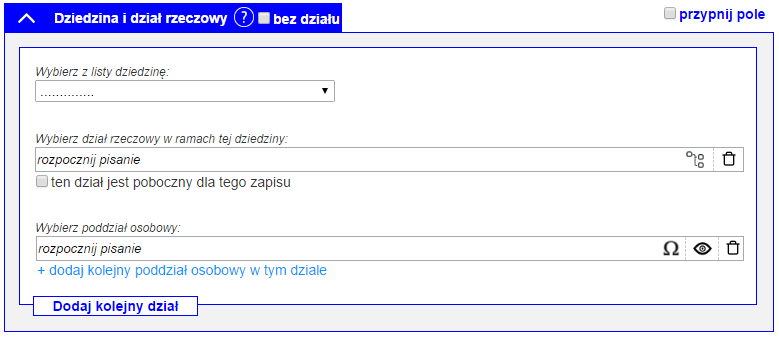
OPIS MODUŁU
Moduł składa się z trzech głównych elementów: pola “Wybierz z listy dziedzinę”, pola “Wybierz dział rzeczowy w ramach tej dziedziny” oraz pola “Wybierz poddział osobowy”.
Wyboru działu rzeczowego dokonać można przez: wpisanie jego nazwy (podczas pisania wyświetla się podpowiedź, którą można wybrać jako pożądany dział) lub wybór ze struktury działu (ikona struktury działów po prawej stronie pola wyboru działu rzeczowego ). Wybrany dział można usunąć za pomocą ikony kosz .
Wyboru poddziału osobowego dokonać można przez: wpisanie jego nazwy (podczas pisania wyświetla się podpowiedź, którą można wybrać jako pożądany dział). W obrębie wybranego działu rzeczowego wybrać można nieograniczoną liczbę poddziałów osobowych za pomocą przycisku “+ dodaj kolejny poddział osobowy w tym dziale”.
Kolejne działy dodawać można za pomocą przycisku “Dodaj kolejny dział”, który powiela cały moduł i umożliwia ponowne wykonanie procedury wyboru działu.
Istnieje możliwość oznaczenia działu rzeczowego jako pobocznego poprzez zaznaczenie checkboxa “ten dział jest poboczny dla tego zapisu”.
W module znajdują się także ikony: wstaw znak specjalny (do wprowadzania oryginalnej pisowni), podgląd (wyświetla kartę osoby/instytucji/serii itd. lub zapis, który został przywołany w module), “kosz” umożliwiająca usunięcie wybranego działu (wraz z dziedziną).
METODOLOGIA
Spektakle teatralne teatrów polskich będą zawsze kierowane do dziedziny “TEATR, FILM, RADIO I TELEWIZJA” do działu “Teatr” do poddziału “Działalność i repertuar teatrów polskich po 1945 roku”.
Dodatkowo mogą być skierowane do innego działu rzeczowego PBL-u (jako drugiego działu głównego bądź działu pobocznego).
DZIAŁANIE MODUŁU
Wybór dziedziny i działu można rozpocząć od dowolnego pola, np. “Adam Mickiewicz” ma swój dział osobowy wyłącznie w Literaturze polskiej, dlatego wystarczy wpisać/wybrać dział “Adam Mickiewicz” w polu “Wybierz poddział osobowy”, a pola dotyczące działu rzeczowego i dziedziny zostaną uzupełnione automatycznie. Jeśli dany autor ma przypisany więcej niż jeden dział na karcie osoby z podpowiedzi sugerowanych przez program należy wybrać imię i nazwisko (lub inną formę nazewnictwa osoby) z przypisanym odpowiednim działem.
Przycisk “ + dodaj kolejny poddział osobowy w tym dziale” pozwala na dodanie kolejnego działu twórcy wyłącznie gdy dana osoba należy do tego samego działu, np. po wybraniu “Adam Mickiewicz” można dodać dział “Juliusz Słowacki” (ale nie można dodać działu “Friedrich Schlegel”).
W przypadku spektaklu teatralnego opowiadającego o twórcy, powiązanie spektaklu nastąpi poprzez wybranie drugiego działu: dział rzeczowy poddział osobowy twórcy i dodanie w adnotacji informacji, np. “O Wisławie Szymborskiej”,
W przypadku gdy kolejny dział lub poddział osobowy należą do innej dziedziny lub innego działu należy powielić cały moduł za pomocą przycisku “Dodaj kolejny dział”.
Moduł wypełniany obowiązkowo.
(?) DYMEK [krótka informacja dla bibliografa]
Nie istnieją ograniczenia liczby przypisanych do rekordu działów.
Istnieje możliwość dowolnego łączenia działów rzeczowych oraz poddziałów osobowych.
———————————————————————————-
Wróć do strony formularza: SPEKTAKL TEATRALNY
Autor (spektakl teatralny)
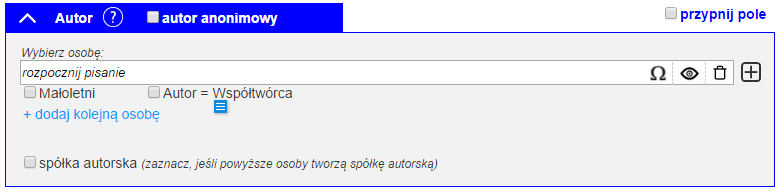
OPIS MODUŁU
Modułu używamy, aby określić autora/autorów/spółkę autorską lub zaznaczyć, że autor jest anonimowy.
Moduł składa się z jednego głównego elementu: pola wyboru nazwy autora.
W module znajdują się także checkboxy: “autor anonimowy”, “Małoletni”, “spółka autorska”, przycisk “+ dodaj kolejną osobę” oraz ikony obok pola wyboru nazwy autora: “wstaw znak specjalny” (umożliwiająca stosowanie znaków z innych alfabetów), “podgląd” karty osoby, “kosz” (umożliwiająca szybkie usunięcie) i “+” (umożliwiająca dodanie nowej karty).
W module mieści się checkbox “Autor=Współtwórca”, który nie będzie wykorzystywany (chyba że w przyszłości pojawi się taka potrzeba).
METODOLOGIA
W formularzu “Spektakl teatralny” do modułu “Autor” wprowadzany będzie autor pierwowzoru literackiego.
Zaznaczenie checkboxa „Małoletni” pozwala wyodrębnić zbiór autorów małoletnich. W tej chwili w bazie nie ma takiej opcji – jej odpowiednikiem do pewnego stopnia jest treść wpisywana na kartotece twórcy w miejscu „Szerszy komentarz dot. twórcy” (np. uczeń/dziecko/małoletni itp.).
Checkbox „spółka autorska” stosujemy, gdy utwór został wspólnie napisany przez kilku pisarzy. To pozwala na stworzenie relacji między autorami, którzy wspólnie stworzyli opisywany utwór, bez konieczności tworzenia im wspólnej karty osoby (jak jest dotychczas). Zaznaczenie tego checkboxa sprawia, że wszystkie zapisane osoby zostają związane w funkcji spółki autorskiej.
Checkbox “Autor=Współtwórca” przeznaczony jest dla sytuacji, gdy autor tekstu jest reżyserem spektaklu, np. Konwicki jako autor scenariusza do swojego utworu.
DZIAŁANIE MODUŁU
Nazwę autora wybieramy, rozpoczynając wpisywanie w polu „Wybierz osobę” – wybieramy wybraną nazwę z zaproponowanych podpowiedzi pochodzących z kartoteki osób.
Możemy wybrać więcej niż jednego autora za pomocą przycisku „+ dodaj kolejną osobę”, którego kliknięcie spowoduje pojawienie się checkboksa „spółka autorska”.
W przypadku, gdy chcemy wpisać autora, który nie ma jeszcze swojej karty osoby, z poziomu tego modułu można dodać nową kartę osoby za pomocą ikony “+” dodaj nową kartę .
W przypadku dzieła anonimowego zaznaczamy checkbox „autor anonimowy”, którego kliknięcie powoduje, że pole na wpisanie nazwy autora zostaje ukryte.
W przypadku inscenizacji literatury po wyborze właściwego utworu w module “Zapis powiązany z” moduł “Autor” powinien automatycznie zostać uzupełniony nazwą autora tekstu literackiego.
(?) DYMEK [krótka informacja dla bibliografa]
Podaj autora pierwowzoru literackiego lub nieopublikowanego tekstu dramatycznego.
———————————————————————————-
Wróć do strony formularza: SPEKTAKL TEATRALNY
Tytuł lub dedykacja (spektakl teatralny)
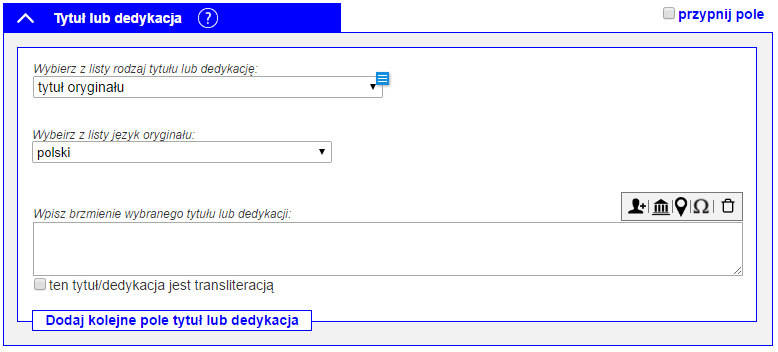
OPIS MODUŁU
Moduł składa się z dwóch list wyboru. Pierwsza to: “Wybierz z listy rodzaj tytułu lub dedykację” (lista zawiera 5 elementów: tytuł podstawowy, tytuł równoległy, dedykacja, tytuł oryginału, tytuł roboczy). Druga to: “Wybierz z listy język oryginału” (składa się z listy nazw języków obcych). Poniżej znajduje się pole: “Wpisz brzmienie wybranego tytułu lub dedykacji” wraz ze znajdującym się przy nim checkboxem “ten tytuł/dedykacja jest transliteracją”. Przy polu “Wpisz brzmienie wybranego tytułu” znajduje się pięć ikon: “wstaw osobę”, “wstaw instytucję”, “wstaw miejscowość” – które można zastosować również przy użyciu znaków: “@”, “^, “#”, oraz ikony “wstaw znak specjalny” (umożliwiająca stosowanie oryginalnej pisowni) i “kosz” (umożliwiająca szybkie usunięcie). U dołu formularza znajduje się przycisk “Dodaj kolejne pole tytuł lub dedykacja”. Jest też ikona, za pomocą której dodać nową kartę do odpowiedniej kartoteki . Otworzy się ona (z pełnym formularzem)w osobnym oknie.
METODOLOGIA
Wybór z pierwszej listy “tytułu podstawowego” pozwala na zapisanie w polu tekstowym “Wpisz brzmienie wybranego tytułu lub dedykacji” tytułu wprowadzanego materiału łącznie z jego podtytułem, zakładamy bowiem, że tytuł wraz z podtytułem tworzą pewną całość logiczną.
Wybór “tytułu równoległego” pozwala na zapisanie w polu tekstowym tytułów równoległych; nie stosujemy znaku “=” – będzie on generowany przez program.
Wybór “dedykacji” pozwala na zapisanie w polu tekstowym nazwy osoby bądź instytucji, której tekst jest dedykowany. Odnotowujemy tylko te dedykacje, które zawierają nazwiska. Nie zbieramy dedykacji typu: Mojej mamie, czy Pannie B.S. Zapisujemy pełen tekst dedykacji. Dedykacji nie wprowadzamy w nawiasach okrągłych, np.: Wackowi Kowalskiemu, Pamięci Mikołaja Osia, Mojej mamie Melanii Rafalont poświęcam.
Wybór “tytułu oryginału” pozwala na zapisanie w polu tekstowym tytułu w języku oryginalnym. Wybór tej opcji skutkuje pojawieniem się drugiej listy “Wybierz z listy język oryginału”.
Wybór “tytułu roboczego” pozostawiamy na sytuacje dwojakiego rodzaju
- gdy spektakl na czas realizacji ma nadany tytuł odmienny od tytułu docelowego,
- gdy produkcja nie została sfinalizowana, spektakl pozostał wyłącznie w projekcie bądź zawieszono realizację, a pojawiły się na ten temat materiały bibliograficzne.
Gdy w tytule spektaklu zapisanego w polu tekstowym pada nazwisko, instytucja lub miejscowość, ich wstawienie można uzyskać poprzez zastosowanie ikon lub znaków
Można dodać kartę do kartoteki za pomocą przycisku “+” dodaj nową kartę .
W polu “Wpisz brzmienie wybranego tytułu” nie stosujemy interpunkcji, którą wykorzystywaliśmy w starej bazie, np. tytuł oryginału w nawiasie kwadratowym, czy dwie kropki zamiast wielokropka.
DZIAŁANIE MODUŁU
Jeśli tytuł zawiera nazwy osób, instytucji lub miejsc, należy użyć odpowiednich ikon, znajdujących się w prawym górnym rogu pola do wpisywania tytułu lub użyć podanych przy nich znaków specjalnych, wpisując tekst w polu “Wpisz brzmienie wybranego tytułu”. Można dodać kartę do kartoteki za pomocą przycisku “+” dodaj nową kartę .
Są dwa sposoby oznaczania osób:
- Wpisujemy tekst, który będzie opisywał osobę w dowolnej odmianie/formie gramatycznej (np “Adam Mickiewicz”; “A. Mickiewicz”; “Adama Mickiewicza”). Zaznaczamy wpisany tekst. Wybraną sekwencją klawiszy (np ‘@’) (albo ikoną na formularzu) otwieramy okienko pop-up z listą osób. Okno jest wypełnione osobami o nazwach zaczynających się tak jak pierwsze kilka (do ustalenia ile) znaków wpisanego tekstu. Z listy wybieramy interesującą nas osobę i akceptujemy wybór (dwu-klik, enter). Wprowadzony tekst będzie powiązany z wybraną osobą.
- Wybraną sekwencją klawiszy (np ‘@’)(albo ikoną na formularzu) otwieramy okienko pop-up z listą osób. Okno zawiera kontrolkę do wpisania tekstu oraz pustą listę. Wpisujemy tekst i lista się wypełnia (po wpisaniu kilku pierwszych znaków, podobnie jak autouzupełnianie w innych kontrolkach/miejscach/formularzach). Z listy wybieramy interesującą nas osobę i akceptujemy wybór (dwu-klik, enter). W tekście gdzie jest umiejscowiony kursor zostanie wstawiona podstawowa forma nazwy osoby i zostanie ona powiązana z wybraną osobą.
W przypadku obu sposobów można zmienić formę wpisanej osoby. Należy to zrobić poprzez typową edycję tekstu (dopisując, usuwając znaki w obrębie pierwotnego tekstu. Można także powiązać wpisany tekst z inną osobą albo “odwiązać” osobę od wpisanego tekstu. Zaznaczenie tekstu jak w sposobie 1 i aktywowanie okienka z listą osób, pozwoli przypisać inną osobę albo “odwiązać” osobę od zaznaczonego tekstu.
Ta sama zasada dotyczy oznaczania instytucji i miejscowości.
Moduł wypełniany obowiązkowo. Domyślnie powinna być zaznaczona opcja “tytuł podstawowy”.
(?) DYMEK [krótka informacja dla bibliografa]
Wprowadź tytuł oraz, jeśli istnieje, dedykację.
———————————————————————————-
Wróć do strony formularza: SPEKTAKL TEATRALNY
Zapis powiązany z (spektakl teatralny)
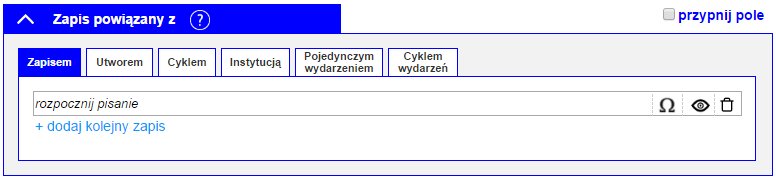
OPIS MODUŁU
Moduł zawiera 6 zakładek – Zapis powiązany z: zapisem, utworem, cyklem, instytucją, pojedynczym wydarzeniem, cyklem wydarzeń. Zapis można powiązać z nieograniczoną liczbą “zapisów” oraz “typów zapisów (zakładek)”, poprzez wybranie odpowiedniej zakładki i naciśnięcie przycisku “+ dodaj kolejny zapis”/”+ dodaj kolejny utwór” itd. Elementy z poszczególnych list są wielokrotnego wyboru, np. zapis można powiązać od razu z kilkoma instytucjami.
Możliwe jest z tego poziomu stworzenie nowej karty dla zjawiska, którego jeszcze nie ma w PBL poprzez polecenie “Dodaj nową kartę” (oprócz karty nowego czasopisma i nowego zapisu).
Podczas uzupełniania pola tekstowego (w miejscu, gdzie widzimy “rozpocznij pisanie”) na liście będą pokazywały się podpowiedzi zapisów wprowadzonych wcześniej do bazy/kart z kartotek (odpowiadających zaznaczonej zakładce), posiadających w tytule/nazwie wpisywaną przez nas frazę.
W module znajdują się także ikony: wstaw znak specjalny (do wprowadzania oryginalnej pisowni), podgląd (podgląd elementu, do którego się odwołujemy), “kosz” umożliwiająca usunięcie wybranego zapisu. Jest też ikona “+”, za pomocą której do odpowiedniej kartoteki można dodać nową kartę . Otworzy się nowa karta (z pełnym formularzem) do wypełnienia (w osobnym oknie).
Istnieje możliwość “przypięcia” pola – wówczas po skopiowaniu formularza informacje wpisane do modułu także zostaną skopiowane.
METODOLOGIA
Modułu używamy, gdy spektakl teatralny omawia inne zjawisko istniejące w PBL (utwór, instytucja, pojedyncze wydarzenie, cykl wydarzeń, miejsce, czasopismo).
Sposób powiązania odpowiada dawnemu łączeniu zapisów z odwołaniem/imprezą/utworem. Powiązanie tematyczne w spektaklu musi być wyraźne i jednoznaczne; nie notujemy tu tzw. wzmianek (informacji “na marginesie”) wspominających o danym zjawisku (do tego służy mechanizm oznaczania za pomocą znaczników w adnotacji).
Jeden zapis bibliograficzny można powiązać z nieograniczoną liczbą zapisów (zarówno wewnątrz jednej zakładki, jak i wybierając zapisy z różnych zakładek).
Uwaga! W tym module nie wiążemy spektaklu teatralnego z osobą. Przypisanie następuje poprzez wybranie odpowiedniego działu w module “Dziedzina i dział rzeczowy” oraz stosownego dopisku w module “Adnotacja”, np. O Wisławie Szymborskiej.
DZIAŁANIE MODUŁU
Gdy wybieramy zapis powiązany z innym zapisem, to automatycznie powinien dziedziczyć się dział zapisu, z którym dokonujemy powiązania, w module Dziedzina i dział rzeczowy, z możliwością jego usunięcia oraz dodania kolejnych działów.
Zapis będzie widoczny zarówno pod opisywanym spektaklem, jak i pod “zjawiskiem” (instytucją/wydarzeniem/utworem itp.), które wybraliśmy poprzez ten moduł.
Wybór utworu za pomocą modułu “Zapis powiązany z” i zakładki “Utworem” powinien automatycznie uzupełnić checkbox dodatkowy “inscenizacja literatury” w module “Rodzaj zapisu”.
Wybór utworu za pomocą modułu “Zapis powiązany z” i zakładki “Utworem” powinien automatycznie uzupełnić pole tekstowe “Wybierz osobę” w module “Autor”.
Można dodać kartę do kartoteki za pomocą przycisku “+” . W osobnym oknie tworzy się nowa karta (pełny formularz).
(?) DYMEK [krótka informacja dla bibliografa]
Moduł odpowiada dawnemu łączeniu zapisów z odwołaniami/imprezami/filmami, nie używamy go, aby zaznaczyć wspominanie (do tego służy oznaczanie osób, instytucji itp. za pomocą znaczników w adnotacji).
———————————————————————————-
Wróć do strony formularza: SPEKTAKL TEATRALNY
Rodzaj zapisu (spektakl teatralny)

OPIS MODUŁU
Moduł zawiera 1 checkbox “inscenizacja literatury”.
METODOLOGIA
Modułu używamy podczas wprowadzania spektaklu do bazy. W przypadku inscenizacji dramatu należy wybrać checkbox “inscenizacja literatury”.
DZIAŁANIE MODUŁU
Checkbox “inscenizacja dramatu” powinien być domyślnie zaznaczony.
(?) DYMEK [krótka informacja dla bibliografa]
Wybierz rodzaj spektaklu.
———————————————————————————-
Wróć do strony formularza: SPEKTAKL TEATRALNY
Status zapisu (film)
OPIS MODUŁU
Moduł zbudowany jest z 3 przycisków: “opracowany widoczny” (formularz pełny, gotowy do publikacji zewnętrznej), “szkic” (formularz niepełny, nieopublikowany, pozostawiony do uzupełnienia), “opracowany niewidoczny” (formularz pełny, nieopublikowany) oraz kafelków: “Anuluj” (jeśli chcesz usunąć wszystkie dane w tym formularzu) i “Zapisz”.
METODOLOGIA
Moduł określa stan zaawansowania pracy nad danym zapisem. Określa, czy zapis jest gotowy do publikacji, czy wymaga uzupełnienia.
DZIAŁANIE MODUŁU
Wybranie opcji “opracowany widoczny” i użycie kafelka “Zapisz” powoduje, że zapis jest widoczny dla użytkownika zewnętrznego. Wybranie pozostałych opcji powoduje, że zapis musi być uzupełniony przed publikacją w Internecie.
Moduł wypełniany obowiązkowo. Domyślnie zaznaczony powinien być status “Opracowany widoczny“.
(?) DYMEK [krótka informacja dla bibliografa]
Wybierz stan pracy nad formularzem i zapisz go bądź usuń.
———————————————————————————-
Wróć do strony formularza: FILM
Kolekcja (film)

OPIS MODUŁU
Moduł składa się z pola tekstowego, w którym zapisywane będą tytuły ustalonych przez zespół kolekcji oraz ikon: – wstaw znak specjalny (do wprowadzania oryginalnej pisowni), – podgląd (podgląd elementu, do którego się odwołujemy), – “kosz” umożliwiająca usunięcie wybranego zapisu. W razie potrzeby istnieje możliwość dodania kolejnych kolekcji za pomocą polecenia “+ dodaj kolejną kolekcję”.
METODOLOGIA
Kolekcje tworzyć będą duże zbiory danych pod roboczymi nazwami: PBL 1944-1988, PBL 1989-2002, Bibliografia “Bez cenzury”, Bibliografia okresu wojny.
DZIAŁANIE MODUŁU
Pole będzie domyślnie wypełnione, gdyż prace bieżące PBB będą odbywały się głównie w ramach jednej kolekcji.
Zapisy opatrzone modułem “Kolekcja” stworzą dodatkowy zbiór informacji istniejący poza przypisanymi działami bibliografii i prezentowany w odrębny sposób (poza głównym korpusem PBL-u).
(?) DYMEK [krótka informacja dla bibliografa]
W razie potrzeby dodaj do kolekcji.
———————————————————————————-
Wróć do strony formularza: FILM
Dostęp do szerszego opisu (film)

OPIS MODUŁU
Moduł składa się z pola tekstowego “Wpisz adres www”. W razie potrzeby istnieje możliwość dodania kolejnych adresów www za pomocą polecenia “+ dodaj kolejny adres www”.
METODOLOGIA
W starej bazie w przypadku istniejących już w bazie filmów nie podawaliśmy adresów stron internetowych zawierających informacje o filmie. Większość zapisów będzie odwoływać się do bazy filmowej filmpolski.pl, w przypadku filmów zagranicznych adresy mogą być różne (np. filmweb.pl, imdb.com). Linki do filmów uzyskane zostną od filmpolski.pl i masowo wyeksportowane do bazy (za jednym razem uzupełnione dla wszystkich filmów), a w ostateczności wprowadzane odręcznie.
DZIAŁANIE MODUŁU
W module zapisane zostaną linki do zewnętrznych stron internetowych.
(?) DYMEK [krótka informacja dla bibliografa]
Podaj adres www.
———————————————————————————-
Wróć do strony formularza: FILM
Uwagi własne (film)
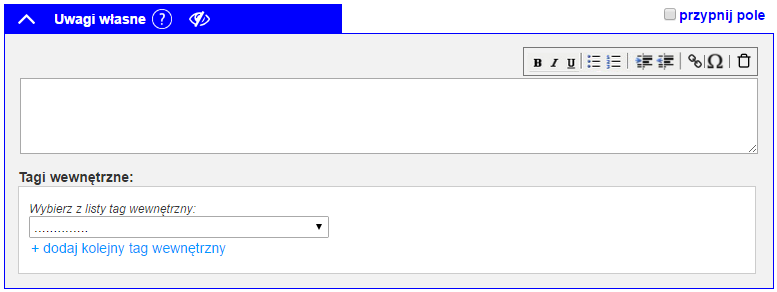
OPIS MODUŁU
Moduł składa się z trzech głównych elementów: pola tekstowego, panelu edytorskiego oraz “Tagów wewnętrznych”.
W panelu edytorskim znajdują się następujące ikony: pogrubienie, kursywa, podkreślenie, lista punktowana, lista numerowana, zwiększ wcięcie, zmniejsz wcięcie, wstaw link, wstaw znak specjalny, kosz.
Tagi wewnętrzne wybieramy z listy ustalonej docelowo przez pracownię. Możliwe jest użycie kilku tagów z listy za pomocą polecenia “+ dodaj kolejny tag wewnętrzny”.
METODOLOGIA
W polu uwagi własne zapisujemy ewentualne indywidualne spostrzeżenia. Nie ma konieczności wypełniania tego pola. Lista i funkcje tagów wewnętrznych będą ustalane na zebraniach metodologicznych w pracowni.
DZIAŁANIE MODUŁU
Moduł nie jest widoczny dla użytkownika i występuje w funkcji notatnika bibliografa, służy ewentualnie do wstępnego segregowania tematycznego zbieranego materiału (np. zalążki nowych działów rzeczowych PBL-u).
(?) DYMEK [krótka informacja dla bibliografa]
Wypełnić w razie potrzeby.
———————————————————————————-
Wróć do strony formularza: FILM
Adnotacje (film)
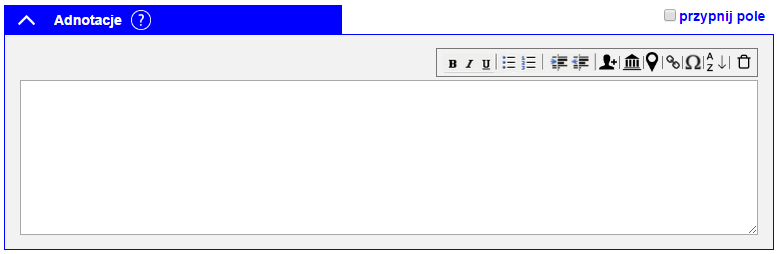
OPIS MODUŁU
Moduł składa się z dwóch głównych elementów: pola tekstowego oraz panelu edytorskiego.
W panelu edytorskim znajdują się następujące ikony: pogrubienie, kursywa, podkreślenie, lista punktowana, lista numerowana, zwiększ wcięcie, zmniejsz wcięcie, wstaw osobę, wstaw instytucję, wstaw miejscowość, wstaw link, wstaw znak specjalny, kosz, ułóż alfabetycznie. Jest też przycisk umożliwiający dodanie nowej karty (osoby, instytucji lub miejsca) do kartoteki.
Moduł może zostać “przypięty”.
METODOLOGIA
Moduł ten wykorzystujemy przeważnie w sytuacji, gdy tytuł filmu jest mało mówiący i wymaga doprecyzowania, np. w tytule nie pada nazwisko osoby, o której on jest.
W module adnotacja mogą się znajdować przykładowe informacje:
- Numery odcinków serialu.
- Film animowany (w uzasadnionych przypadkach).
- informacja typu: Kinowa wersja serialu telewizyjnego “Sfora”.
- informacja typu: Film w jęz. jidysz.
- Cykl filmów inspirowanych poezją Zbigniewa Herberta.
- Warszawa – pejzaż z Singerem (O Isaacu Bashevisie Singerze).
- O Wisławie Szymborskiej.
Moduł ten będzie używany w mniejszym zakresie niż w starej bazie, ponieważ istnieje możliwość wpisania części informacji w odpowiednie moduły formularza, np. lata produkcji serialu, powiązanie z cyklem, koprodukcja.
Wstawienie osoby, instytucji oraz miejscowości oznacza, że dany zapis wspomina o tym zjawisku. Jeśli jakiś zapis dotyczy osoby, przypisuje się zapisowi poddział osobowy; jeśli dotyczy instytucji lub miejscowości – wybiera się instytucję lub/i miejscowość w module Zapis powiązany z.
W przypadku wyboru z listy w module “Tytuł lub dedykacja” elementu “Tytuł roboczy” konieczne jest dodatkowe wyjaśnienie w module “Adnotacja”, np. Filmu nie zrealizowano; Przerwano produkcję filmu; Film wyłącznie na etapie projektu, itp.
Adnotacje zapisujemy zaczynając wielką literą i kończąc kropką.
Informacje o dedykacji wpisujemy w odpowiednie pole w module “Tytuł lub dedykacja”.
DZIAŁANIE MODUŁU
Działanie modułu opiera się na informacjach wprowadzonych do pola tekstowego. Istnieje możliwość oznaczenia osób, miejscowości i instytucji pojawiających się w adnotacji poprzez wybór opcji z panelu edytorskiego lub poprzez użycie w treści adnotacji znaków: @, ^, #.
Informacje tak oznaczone odnotowywane są na karcie osoby, miejscowości, instytucji, która została oznaczona.
Są dwa sposoby oznaczania osób:
- Wpisujemy tekst, który będzie opisywał osobę w dowolnej odmianie/formie gramatycznej (np “Adam Mickiewicz”; “A. Mickiewicz”; “Adama Mickiewicza”). Zaznaczamy wpisany tekst. Wybraną sekwencją klawiszy (np ‘@’) (albo ikoną na formularzu) otwieramy okienko pop-up z listą osób. Okno jest wypełnione osobami o nazwach zaczynających się tak jak pierwsze kilka (do ustalenia ile) znaków wpisanego tekstu. Z listy wybieramy interesującą nas osobę i akceptujemy wybór (dwu-klik, enter). Wprowadzony tekst będzie powiązany z wybraną osobą.
- Wybraną sekwencją klawiszy (np ‘@’)(albo ikoną na formularzu) otwieramy okienko pop-up z listą osób. Okno zawiera kontrolkę do wpisania tekstu oraz pustą listę. Wpisujemy tekst i lista się wypełnia (po wpisaniu kilku pierwszych znaków, podobnie jak autouzupełnianie w innych kontrolkach/miejscach/formularzach). Z listy wybieramy interesującą nas osobę i akceptujemy wybór (dwu-klik, enter). W tekście gdzie jest umiejscowiony kursor zostanie wstawiona podstawowa forma nazwy osoby i zostanie ona powiązana z wybraną osobą.
W przypadku obu sposobów można zmienić formę wpisanej osoby. Należy to zrobić poprzez typową edycję tekstu (dopisując, usuwając znaki w obrębie pierwotnego tekstu. Można także powiązać wpisany tekst z inną osobą albo “odwiązać” osobę od wpisanego tekstu. Zaznaczenie tekstu jak w sposobie 1 i aktywowanie okienka z listą osób, pozwoli przypisać inną osobę albo “odwiązać” osobę od zaznaczonego tekstu.
Ta sama zasada dotyczy oznaczania instytucji i miejscowości.
Nową kartę (osoby, instytucji lub miejscowości) do kartoteki (osób, instytucji lub miejscowości) dodajemy za pomocą ikony .
(?) DYMEK [krótka informacja dla bibliografa]
Użyj w przypadku dodatkowych informacji o filmie, których nie można zamieścić w pozostałych modułach formularza.
———————————————————————————-
Wróć do strony formularza: FILM
Produkcja (film)

OPIS MODUŁU
Moduł zawiera pole tekstowe “Wybierz kraj” oraz ikony: – wstaw znak specjalny (do wprowadzania oryginalnej pisowni), – “kosz” umożliwiająca usunięcie wybranego zapisu.
Podczas uzupełniania pola tekstowego (w miejscu, gdzie widzimy “rozpocznij pisanie”) na liście będą pokazywały się podpowiedzi krajów, posiadających w nazwie wpisywaną przez nas frazę. Aby dopisać kolejny kraj należy kliknąć “+ dodaj kolejny kraj”.
METODOLOGIA
Należy określić kraj (kraje) produkcji, tzn. kraje, gdzie mieszczą się wytwórnie produkujące film. Nie mylić z krajami – miejscami, gdzie film został zrealizowany.
DZIAŁANIE MODUŁU
Wybór filmu fabularnego polskiego, filmu dokumentalnego polskiego i filmu telewizyjnego w module “Rodzaj zapisu“ spowoduje automatyczne wypełnienie pola “Wybierz kraj” w module “Produkcja” wartością “Polska”. Po zaznaczeniu w module module “Rodzaj zapisu“ film dokumentalny obcy, film fabularny obcy należy “ręcznie“ wpisać kraj w module “Produkcja“. Aby dodać kolejny kraj należy użyć przycisku “+ dodaj kolejny kraj“. Można wpisać nieograniczoną liczbę krajów.
(?) DYMEK [krótka informacja dla bibliografa]
Wybierz nazwę(-y) kraju(-ów).
———————————————————————————-
Wróć do strony formularza: FILM
Instytucja sprawcza (film)

OPIS MODUŁU
Moduł zawiera pole tekstowe “Wybierz instytucję” oraz ikony: – wstaw znak specjalny (do wprowadzania oryginalnej pisowni), – podgląd (podgląd elementu, do którego się odwołujemy), – “kosz” umożliwiająca usunięcie wybranego zapisu. Istnieje także przycisk graficzny , którego użyjemy w przypadku zapisania nazwy instytucji sprawczej, która nie istniała do tej pory w kartotece instytucji.
Podczas uzupełniania pola tekstowego (w miejscu, gdzie widzimy “rozpocznij pisanie”) na liście będą pokazywały się podpowiedzi wprowadzonych wcześniej instytucji, posiadających w nazwie wpisywaną przez nas frazę. Aby dopisać kolejną instytucję, należy kliknąć “+ dodaj kolejną instytucję”.
METODOLOGIA
W przypadku istniejących już w bazie filmów nie podawaliśmy instytucji sprawczej, gdyż ta informacja nie znajdowała się w polu naszych zainteresowań. Pozostawiamy moduł do ewentualnego korzystania w przyszłości, gdyby zaszła taka konieczność, w przypadku większości filmów nie pada jednak instytucja sprawcza (np. Wydział Filologii Polskiej i Klasycznej UAM inicjujący powstanie filmu o Stanisławie Barańczaku; nie mylić z producentem, np. bank, który uczestniczy w finansowaniu filmu).
DZIAŁANIE MODUŁU
Za pomocą modułu możemy automatycznie pobierać nazwy instytucji z kartoteki instytucji bądź w przypadku ich braku dodawać je do kartoteki instytucji za pomocą przycisku “Dodaj nową kartę” .
(?) DYMEK [krótka informacja dla bibliografa]
Wybierz z kartoteki lub dodaj do kartoteki instytucji.
———————————————————————————-
Wróć do strony formularza: FILM
Wytwórnia / wytwórca (film)
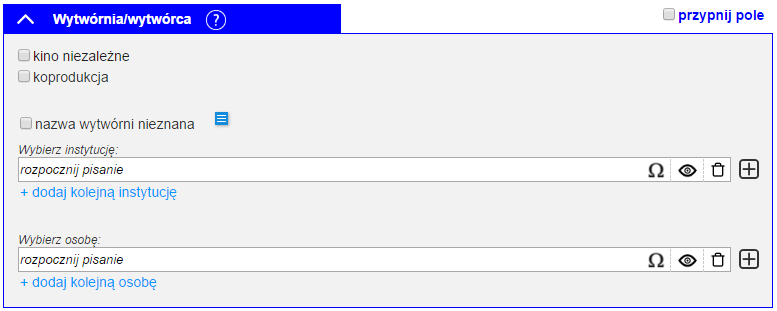
OPIS MODUŁU
W pierwszej części modułu znajdują się 3 checkboxy: “kino niezależne” (tzw. kino offowe), “koprodukcja” (współpraca z obcymi wytwórniami), “nazwa wytwórni nieznana”. Wybór checkboksów może być wielokrotny.
W drugiej części modułu znajdują się 2 pola: “Wybierz instytucję” i “Wybierz osobę”. Pierwsze pole służy do zapisania zespołu(-ów) filmowego tworzącego film, z drugiego będziemy rzadko korzystać, aby wpisać osobę-wytwórcę filmu (np. prywatne produkcje).
Podczas uzupełniania pola tekstowego (w miejscu, gdzie widzimy “rozpocznij pisanie”) na liście będą pokazywały się podpowiedzi wprowadzonych wcześniej instytucji i osób, posiadających w nazwie wpisywaną przez nas frazę. Aby dopisać kolejną wytwórnię należy kliknąć “+ dodaj kolejną instytucję” lub “+ dodaj kolejną osobę”.
W przypadku wybrania checkboksu “nazwa wytwórni nieznana” nie będą widoczne pola tekstowe “Wybierz instytucję” i “Wybierz osobę”.
W module znajdują się także ikony: – wstaw znak specjalny (do wprowadzania oryginalnej pisowni), – podgląd (podgląd elementu, do którego się odwołujemy), – “kosz” umożliwiająca usunięcie wybranego zapisu. Istnieje także ikona , której użyjemy w przypadku zapisania nazwy wytwórni, która nie istniała do tej pory w kartotece instytucji.
METODOLOGIA
W module wpisujemy nazwy wszystkich instytucji biorących udział w produkcji filmu (wytwórni).
DZIAŁANIE MODUŁU
Za pomocą modułu możemy automatycznie pobierać nazwy wytwórni z kartoteki instytucji bądź w przypadku ich braku dodawać do kartoteki instytucji.
W trakcie wpisywania nazwy instytucji pojawi się “+”, po kliknięciu którego otworzy się okno z kartą instytucji, co pozwoli zapisać nieistniejącą dotąd w bazie instytucję.
(?) DYMEK [krótka informacja dla bibliografa]
Wybierz z kartoteki lub dodaj wytwórnię do kartoteki instytucji.
———————————————————————————-
Wróć do strony formularza: FILM
Rok produkcji (film)
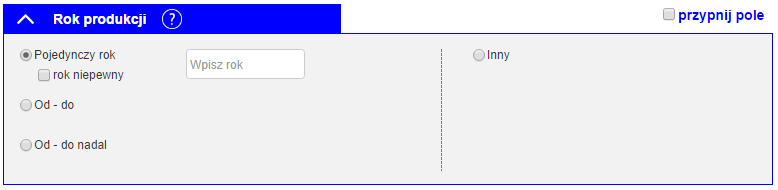
OPIS MODUŁU
Moduł ma dwudzielną budowę. Pierwsza część zawiera 3 przyciski: “Pojedynczy rok”, “Od – do” oraz “Od – do nadal”. Po wyborze danego przycisku należy wypełnić pole “wpisz rok”, w uzasadnionych przypadkach zaznaczając checkbox “rok niepewny”.
Druga część zawiera przycisk “Inny”. W przypadku jego wyboru należy wypełnić pole “wpisz rok” oraz w umieszczonym pod nim polu tekstowym wpisać krótkie uzasadnienie, np. rok pojawienia się recenzji w przypadku nieznanego roku produkcji filmu.
METODOLOGIA
Większość filmów posiada ściśle określony rok produkcji (nie mylić z rokiem premiery). Niektóre filmy produkowane są w przeciągu dłuższego czasu, np. seriale, wtedy należy wybrać przycisk “Od – do” lub “Od – do nadal”.
W przypadku filmów telewizyjnych kręconych w tzw. seriach, przy czym serie następne w stosunku do pierwszej kręcone są po kilkuletniej przerwie, należy kolejną serię zapisać na nowym formularzu.
DZIAŁANIE MODUŁU
Po wybraniu przycisku “Pojedynczy rok“ pojawia się pole tekstowe do wpisania roku. Po wybraniu opcji “Od… do“ pojawią się dwa pola tekstowe do wpisania dat rocznych. Po wybraniu przycisku “Od… do nadal“ pojawi się pole tekstowe do wpisania roku, od którego produkowany jest film. W każdym z trzech opisanych wyżej przypadków można zaznaczyć checkbox “Rok niepewny“. Po wyborze przycisku “Inny” ujawniają się pola wcześniej niewidoczne, tj. “Wpisz rok” oraz pole tekstowe mające zawierać uzasadnienie użycia tego przycisku.
(?) DYMEK [krótka informacja dla bibliografa]
Wpisz rok produkcji (nie premiery!) filmu.
———————————————————————————-
Wróć do strony formularza: FILM
Osoby współtworzące (film)
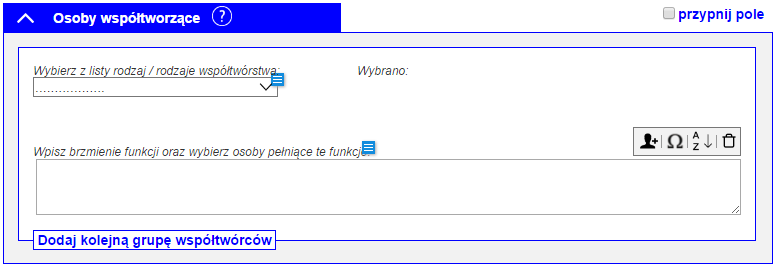
OPIS MODUŁU
Moduł składa się z pola “Wybierz z listy rodzaj/rodzaje współtwórstwa”, gdzie dostępne jest tekstowe pole wyszukiwawcze oraz zamknięta lista rodzajów współtwórstwa,. Po wyborze rodzaju współtwórstwa w części “Wybrano” pojawi się wybrany rodzaj współtwórstwa z możliwością anulowania tego wyboru za pomocą symbolu “x”.
Moduł składa się także z pola “Wpisz brzmienie funkcji oraz wybierz osoby pełniące te funkcje”, w którym pojawią się automatycznie funkcje wybrane z listy (z możliwością ich edycji, tak, by brzmiały jak w opracowywanym materiale). Tzn. w module pojawi się np. słowo “opracowanie”, które będzie można zamienić na sformułowanie “opracował”. W polu będzie można także wpisać lub wybrać z kartoteki właściwe osoby-współtwórców.
Moduł zawiera też przycisk “Dodaj kolejną grupę współtwórców lub pojedynczego współtwórcę”. Moduł należy powielić, gdy zmieniają się osoby i funkcje współtwórstwa.
W moduł wbudowane zostały ikony: – wstaw osobę (możliwe także za pomocą znaku @), – wstaw znak specjalny (do wprowadzania oryginalnej pisowni), – ułóż alfabetycznie oraz – “kosz”, umożliwiający usunięcie wybranego zapisu. Jest też ikona służąca do dodawania nowej karty do odpowiedniej kartoteki.
METODOLOGIA
Moduł jest używany, aby zapisać informacje o reżyserze filmu, scenarzyście, adaptatorze, realizatorze oraz o autorze kilku pierwowzorów literackich (w przypadku jednego tekstu używamy modułu “Zapis powiązany z ”utworem!). W polu tekstowym rozpoczynamy pisanie z małej litery i kończymy bez znaku interpunkcyjnego.
DZIAŁANIE MODUŁU
Po wybraniu funkcji z listy, zostanie ona przeniesiona do pola tekstowego, tam należy oznaczyć za pomocą ikony osobę i wpisać nazwisko i imię. Nową kartę do kartoteki można dodać za pomocą ikony .
(?) DYMEK [krótka informacja dla bibliografa]
Wybierz rodzaj współtwórstwa i określ współtwórcę.
———————————————————————————-
Wróć do strony formularza: FILM
Dziedzina i dział rzeczowy (film)
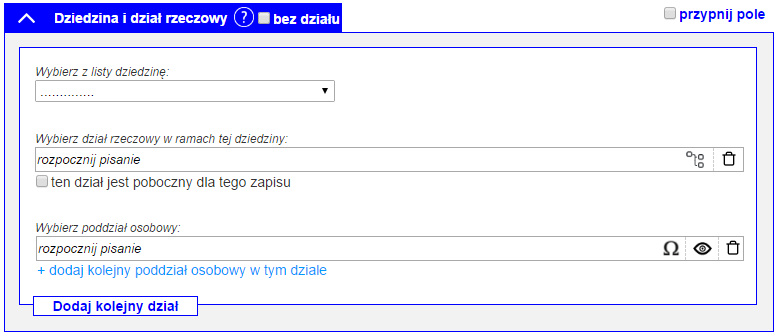
OPIS MODUŁU
Moduł składa się z trzech głównych elementów: pola “Wybierz z listy dziedzinę”, pola “Wybierz dział rzeczowy w ramach tej dziedziny” oraz pola “Wybierz poddział osobowy”.
Wyboru działu rzeczowego dokonać można przez: wpisanie jego nazwy (podczas pisania wyświetla się podpowiedź, którą można wybrać jako pożądany dział) lub wybór ze struktury działu (ikona struktury działów po prawej stronie pola wyboru działu rzeczowego ). Wybrany dział można usunąć za pomocą ikony .
Wyboru poddziału osobowego dokonać można przez: wpisanie jego nazwy (podczas pisania wyświetla się podpowiedź, którą można wybrać jako pożądany dział). W obrębie wybranego działu rzeczowego wybrać można nieograniczoną liczbę poddziałów osobowych za pomocą przycisku “+ dodaj kolejny poddział osobowy w tym dziale”.
Kolejne działy dodawać można za pomocą przycisku “Dodaj kolejny dział”, który powiela cały moduł i umożliwia ponowne wykonanie procedury wyboru działu.
Istnieje możliwość oznaczenia działu rzeczowego jako pobocznego poprzez zaznaczenie checkboxa “ten dział jest poboczny dla tego zapisu”.
W module znajdują się także ikony: wstaw znak specjalny (do wprowadzania oryginalnej pisowni), podgląd (wyświetla kartę osoby), “kosz” umożliwiająca usunięcie wybranego działu (wraz z dziedziną).
W module mieści się checkbox “bez działu”, zaznaczany tylko w szczególnych przypadkach filmu obcego (funkcjonującego w starej bazie jako hasło indeksu rzeczowego).
METODOLOGIA
Filmy będą zawsze kierowane do dziedziny “TEATR, FILM, RADIO I TELEWIZJA” i działu “Film” i poddziału “Filmy polskie” lub “Filmy obce”. Filmy o twórcach będa kierowane także do ich poddziałów osobowych.
Dodatkowo mogą być skierowane do innego działu rzeczowego PBL-u (jako drugiego działu głównego bądź działu pobocznego).
Dział filmy obce będą obejmowały: obce ekranizacje polskiej literatury (filmy te traktujemy tak samo, jak filmy produkcji polskiej, tj. z pełnym zapisem) oraz filmy obcej produkcji tworzone przez polskich reżyserów (zapis skrócony, np. filmy Agnieszki Holland tworzone za granicą).
Pozostałe filmy obce (istniejące kiedyś w byłym indeksie rzeczowym) zapisywane są w sposób skrócony bez przynależności do działów, czyli poprzez zaznaczenie checkboxa “bez działu”.
DZIAŁANIE MODUŁU
Wybór dziedziny i działu można rozpocząć od dowolnego pola, np. “Adam Mickiewicz” ma swój dział osobowy wyłącznie w Literaturze polskiej, dlatego wystarczy wpisać/wybrać dział “Adam Mickiewicz” w polu “Wybierz poddział osobowy”, a pola dotyczące działu rzeczowego i dziedziny zostaną uzupełnione automatycznie. Jeśli dany autor ma przypisany więcej niż jeden dział na karcie osoby z podpowiedzi sugerowanych przez program należy wybrać imię i nazwisko (lub inną formę nazewnictwa osoby) z przypisanym odpowiednim działem.
Przycisk “ + dodaj kolejny poddział osobowy w tym dziale” pozwala na dodanie kolejnego działu twórcy wyłącznie gdy dana osoba należy do tego samego działu, np. po wybraniu “Adam Mickiewicz” można dodać dział “Juliusz Słowacki” (ale nie można dodać działu “Friedrich Schlegel”).
W przypadku filmu dokumentalnego opowiadającego o twórcy, powiązanie filmu nastąpi poprzez wybranie drugiego działu: dział rzeczowy poddział osobowy twórcy i dodanie w adnotacji informacji, np. “O Wisławie Szymborskiej”,
W przypadku gdy kolejny dział lub poddział osobowy należą do innej dziedziny lub innego działu, należy powielić cały moduł za pomocą przycisku “Dodaj kolejny dział”.
Nie istnieją ograniczenia liczby przypisanych do rekordu działów.
Istnieje możliwość dowolnego łączenia działów rzeczowych oraz poddziałów osobowych.
Moduł wypełniany obowiązkowo (należy wybrać dział lub checkbox “bez działu”). W przypadku wypełniania modułu “Zapis powiązany z” automatycznie dziedziczy się dział zapisu, przywoływanego w module “Zapis powiązany z”.
(?) DYMEK [krótka informacja dla bibliografa]
Nie istnieją ograniczenia liczby przypisanych do rekordu działów.
Istnieje możliwość dowolnego łączenia działów rzeczowych oraz poddziałów osobowych.
———————————————————————————-
Wróć do strony formularza: FILM
Tytuł lub dedykacja (film)
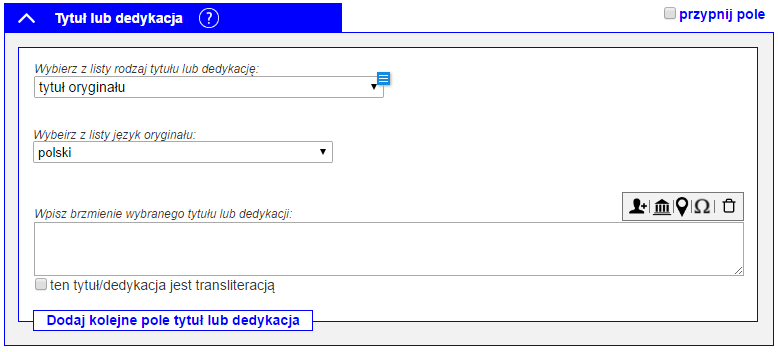
OPIS MODUŁU
Moduł składa się z dwóch list wyboru. Pierwsza to: “Wybierz z listy rodzaj tytułu lub dedykację” (lista zawiera 5 elementów: tytuł podstawowy, tytuł równoległy, dedykacja, tytuł oryginału, tytuł roboczy). Druga to: “Wybierz z listy język oryginału” (składa się z listy nazw języków obcych). Poniżej znajduje się pole: “Wpisz brzmienie wybranego tytułu lub dedykacji” wraz ze znajdującym się przy nim checkboxem “ten tytuł/dedykacja jest transliteracją”. Przy polu “Wpisz brzmienie wybranego tytułu” znajduje się pięć ikon: “wstaw osobę”, “wstaw instytucję”, “wstaw miejscowość” – które można zastosować również przy użyciu znaków: “@”, “^”, “#”, oraz ikony “wstaw znak specjalny” (umożliwiająca stosowanie oryginalnej pisowni) i “kosz” (umożliwiająca szybkie usunięcie). Jest też ikona służąca do dodawania nowej karty do odpowiedniej kartoteki.
U dołu formularza znajduje się przycisk “Dodaj kolejne pole tytuł lub dedykacja”.
METODOLOGIA
Wybór z pierwszej listy “tytułu podstawowego” pozwala na zapisanie w polu tekstowym “Wpisz brzmienie wybranego tytułu lub dedykacji” tytułu wprowadzanego materiału łącznie z jego podtytułem, bowiem zakładamy, że tytuł wraz z podtytułem tworzą pewną całość logiczną.
Wybór “tytułu równoległego” pozwala na zapisanie w polu tekstowym tytułów równoległych; nie stosujemy znaku “=” – będzie on generowany przez program.
Wybór “dedykacji” pozwala na zapisanie w polu tekstowym nazwy osoby bądź instytucji, której tekst jest dedykowany. Odnotowujemy tylko te dedykacje, które zawierają nazwiska. Nie zbieramy dedykacji typu: Mojej mamie, czy Pannie B.S. Zapisujemy pełen tekst dedykacji. Dedykacji nie wprowadzamy w nawiasach okrągłych, np.: Wackowi Kowalskiemu, Pamięci Mikołaja Osia, Mojej mamie Melanii Rafalont poświęcam.
Wybór “tytułu oryginału” pozwala na zapisanie w polu tekstowym tytułu w języku oryginalnym. Wybór tej opcji skutkuje pojawieniem się drugiej listy “Wybierz z listy język oryginału”.
Wybór “tytułu roboczego” pozostawiamy na sytuacje dwojakiego rodzaju
- gdy film na czas realizacji ma nadany tytuł odmienny od tytułu docelowego,
- gdy produkcja nie została sfinalizowana, film pozostał wyłącznie w projekcie bądź zawieszono realizację, a pojawiły się na ten temat materiały bibliograficzne.
W polu “Wpisz brzmienie wybranego tytułu” nie stosujemy interpunkcji, którą wykorzystywaliśmy w starej bazie, np. tytuł oryginału w nawiasie kwadratowym, czy dwie kropki zamiast wielokropka.
DZIAŁANIE MODUŁU
Jeśli tytuł zawiera nazwy osób, instytucji lub miejsc, należy użyć odpowiednich ikon, znajdujących się w prawym górnym rogu pola do wpisywania tytułu lub użyć podanych przy nich znaków specjalnych, wpisując tekst w polu “Wpisz brzmienie wybranego tytułu”.
Są dwa sposoby oznaczania osób:
- Wpisujemy tekst, który będzie opisywał osobę w dowolnej odmianie/formie gramatycznej (np “Adam Mickiewicz”; “A. Mickiewicz”; “Adama Mickiewicza”). Zaznaczamy wpisany tekst. Wybraną sekwencją klawiszy (np ‘@’) (albo ikoną na formularzu) otwieramy okienko pop-up z listą osób. Okno jest wypełnione osobami o nazwach zaczynających się tak jak pierwsze kilka (do ustalenia ile) znaków wpisanego tekstu. Z listy wybieramy interesującą nas osobę i akceptujemy wybór (dwu-klik, enter). Wprowadzony tekst będzie powiązany z wybraną osobą.
- Wybraną sekwencją klawiszy (np ‘@’)(albo ikoną na formularzu) otwieramy okienko pop-up z listą osób. Okno zawiera kontrolkę do wpisania tekstu oraz pustą listę. Wpisujemy tekst i lista się wypełnia (po wpisaniu kilku pierwszych znaków, podobnie jak autouzupełnianie w innych kontrolkach/miejscach/formularzach). Z listy wybieramy interesującą nas osobę i akceptujemy wybór (dwu-klik, enter). W tekście gdzie jest umiejscowiony kursor zostanie wstawiona podstawowa forma nazwy osoby i zostanie ona powiązana z wybraną osobą.
W przypadku obu sposobów można zmienić formę wpisanej osoby. Należy to zrobić poprzez typową edycję tekstu (dopisując, usuwając znaki w obrębie pierwotnego tekstu. Można także powiązać wpisany tekst z inną osobą albo “odwiązać” osobę od wpisanego tekstu. Zaznaczenie tekstu jak w sposobie 1 i aktywowanie okienka z listą osób, pozwoli przypisać inną osobę albo “odwiązać” osobę od zaznaczonego tekstu.
Ta sama zasada dotyczy oznaczania instytucji i miejscowości.
Nową osobę/instytucję/miejscowość do kartoteki można dodać za pomocą ikony .
Moduł wypełniany obowiązkowo. Domyślnie powinna być zaznaczona opcja “tytuł podstawowy”.
(?) DYMEK [krótka informacja dla bibliografa]
Wprowadź tytuł oraz dedykację (jeśli istnieje).
———————————————————————————-
Wróć do strony formularza: FILM
Zapis powiązany z (film)
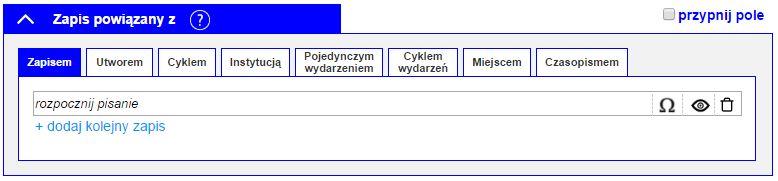
Zapis powiązany z
OPIS MODUŁU
Moduł zawiera 8 zakładek – Zapis powiązany z: zapisem, utworem, cyklem, instytucją, pojedynczym wydarzeniem, cyklem wydarzeń, miejscem, czasopismem.
Zapis można powiązać z nieograniczoną liczbą zapisów i kartotek (poprzez wybór odpowiedniej zakładki/zakładek). W ramach poszczególnych zakładek istnieje możliwość uwzględnienia wielu powiązań dzięki przyciskowi “+ dodaj kolejny zapis/utwór/cykl/instytycję/pojedyncze wydarzenie/cykl wydarzeń/miejsce/czasopismo”
Elementy z poszczególnych list są wielokrotnego wyboru, np. zapis można powiązać od razu z kilkoma instytucjami.
W przypadku zakładki wiążącej z: utworem/cyklem/instytucją/pojedynczym wydarzeniem/cyklem wydarzeń/miejscem, w sytuacji braku odpowiedniej wartości na liście podpowiedzi, istnieje możliwość utworzenie (w nowym oknie) nowej karty bez konieczności przerywania procesu tworzenia bieżącego zapisu. Aby utworzyć nową karty należy nacisnąć przycisk [+].
Podczas uzupełniania pola tekstowego (w miejscu, gdzie widzimy “rozpocznij pisanie”) na liście będą pokazywały się podpowiedzi (podpowiedź karty z odpowiedniej kartoteki i podpowiedź zapisu) wprowadzonych wcześniej zapisów (odpowiadających zaznaczonej zakładce), posiadających w tytule / nazwie wpisywaną przez nas frazę.
W module znajdują się także ikony: wstaw znak specjalny (do wprowadzania oryginalnej pisowni), podgląd (podgląd elementu, do którego się odwołujemy), “kosz” umożliwiająca usunięcie wybranego zapisu.
Istnieje możliwość “przypięcia” pola – wówczas po skopiowaniu formularza informacje wpisane do modułu także zostaną skopiowane.
METODOLOGIA
Modułu używamy, gdy film omawia inne zjawisko istniejące w PBL (zapis, utwór, instytucja, pojedyncze wydarzenie, cykl wydarzeń, miejsce, czasopismo). Sposób powiązania odpowiada dawnemu łączeniu zapisów z odwołaniem / imprezą / utworem. Powiązanie tematyczne w filmie musi być wyraźne i jednoznaczne; nie notujemy tu tzw. wzmianek (informacji “na marginesie”) wspominających o danym zjawisku (do tego służy mechanizm oznaczania za pomocą znaków specjalnych lub ikon w adnotacji).
Uwaga! W tym module nie wiążemy filmu z osobą. Przypisanie następuje poprzez wybranie odpowiedniego działu w module “Dziedzina i dział rzeczowy” oraz stosownego dopisku w module “Adnotacja”
DZIAŁANIE MODUŁU
Gdy wybieramy zapis powiązany z innym zjawiskiem odnotowanym w PBL, to w module “Dziedzina i dział rzeczowy” automatycznie powinien dziedziczyć się dział zjawiska, z którym dokonujemy powiązania, z możliwością jego usunięcia oraz dodania kolejnych działów. Zapis będzie widoczny zarówno w zawartości opisywanego filmu, jak i pod “zjawiskiem” (instytucją/wydarzeniem/utworem itp.), które wybraliśmy poprzez ten moduł.
Wybór utworu za pomocą modułu “Zapis powiązany z” i zakładki “Utworem” powinien automatycznie uzupełnić checkbox dodatkowy “ekranizacja literatury” w module “Rodzaj zapisu”.
(?) DYMEK [krótka informacja dla bibliografa]
Jeden zapis bibliograficzny można powiązać z nieograniczoną liczbą zapisów (zarówno wewnątrz jednej zakładki, jak i wybierając zapisy z różnych zakładek).
Moduł odpowiada dawnemu łączeniu zapisów z odwołaniami/imprezami/filmami, nie używamy go, aby zaznaczyć wspominanie (do tego służy oznaczanie osób, instytucji itp. za pomocą znaków specjalnych lub ikon w adnotacji), ani powiązanie z osobą (wówczas w module “Dziedzina i dział rzeczowy” należy wybrać poddział osobowy).
———————————————————————————-
Wróć do strony formularza: FILM
Rodzaj zapisu (film)
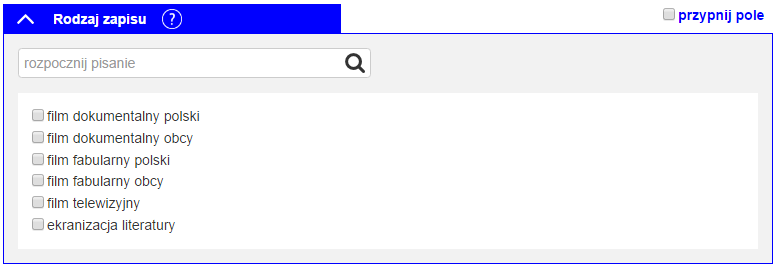
OPIS MODUŁU
Moduł listę rodzajów filmu: film dokumentalny polski, film dokumentalny obcy, film telewizyjny, serial telewizyjny, film fabularny pełnometrażowy polski i film fabularny obcy oraz checkbox: ekranizacja literatury, który powinien być używany we wszystkich przypadkach, kiedy któryś z filmów jest ekranizacją literatury.
Checkbox “ekranizacja literatury” zaznaczany jest w powiązaniu z zaznaczeniem checkboksów: film fabularny pełnometrażowy polski, film fabularny obcy, film telewizyjny lub serial telewizyjny.
METODOLOGIA
Modułu używamy podczas wprowadzania filmu do bazy. Należy wybrać jeden z proponowanych rodzajów filmu z listy: film dokumentalny polski, film dokumentalny obcy, film fabularny pełnometrażowy polski, film fabularny obcy, film telewizyjny, serial telewizyjny. Jest też checkbox: ekranizacja literatury, który powinien być używany we wszystkich przypadkach, kiedy któryś z filmów jest ekranizacją literatury (nie dotyczy filmów dokumentalnych).
Rodzaj film fabularny obcy, odnosi się zarówno do filmu pełnometrażowego obcego, jak i filmu telewizyjnego obcego, które w dawnej bazie zapisywane były jako hasło przekrojowe, a teraz przyjmą postać zapisu skróconego (tytuł oryginału (tytuł obcy), tytuł (pod jakim film funkcjonuje w Polsce), reżyser, kraj produkcji).
Zapis filmu jako “filmu fabularnego obcego” oznacza, że w formularzu powinny zostać ujęte tylko następujące informacje: tytuł, reżyser, kraj produkcji.
Checkbox “ekranizacja literatury” użyty w powiązaniu z rodzajami z listy: film fabularny pełnometrażowy polski, film fabularny obcy, film telewizyjny, serial telewizyjny pozwalają zarejestrować informację o wszystkich ekranizacjach zgromadzonych w PBL-u, które następnie można podzielić na ekranizacje polskie i obce dzięki filtrowaniu.
DZIAŁANIE MODUŁU
Wybór checkboksa “ekranizacja literatury” jest możliwy dopiero po uaktywnieniu jednego z rodzajów filmu z listy: film fabularny pełnometrażowy polski, film fabularny obcy, film telewizyjny lub serial telewizyjny (nie dotyczy filmów dokumentalnych).
Między checkboksem “ekranizacja literatury” w module “Rodzaj zapisu” i zakładką “Utworem” w module “Zapis powiązany z” występuje podwójna interakcja:
- zaznaczenie checkboxu dodatkowego “ekranizacja literatury” wymusza uzupełnienie zakładki: “Utworem” w module “Zapis powiązany z”
lub
- powiązanie filmu z “Utworem” w module “Zapis powiązany z” powinien automatycznie uzupełnić checkbox dodatkowy “ekranizacja literatury”.
Wybór rodzaju zapisu filmu w tym module powoduje, że automatycznie wypełnia się pole “Wybierz kraj” w module “Produkcja”. Wybór filmu fabularnego pełnometrażowego polskiego, filmu dokumentalnego polskiego i filmu telewizyjnego wypełnia automatycznie pole “Wybierz kraj” w module “Produkcja” wartością: “Polska”.
Rodzaj filmu może być wybrany tylko jeden.
Moduł wypełniany obowiązkowo. Rodzaj filmu może być wybrany tylko jeden.
(?) DYMEK [krótka informacja dla bibliografa]
Wybierz rodzaj filmu i określ, czy jest to ekranizacja literatury.
———————————————————————————-
Wróć do strony formularza: FILM
Status zapisu (materiał w czasopiśmie)
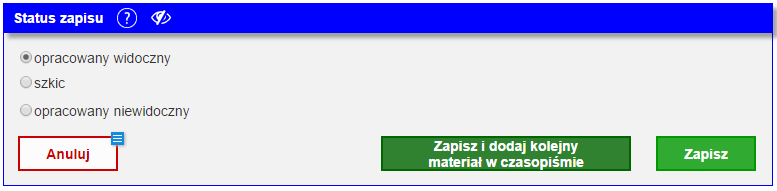
OPIS MODUŁU
Moduł zbudowany jest z 3 checkboxów: “opracowany widoczny” (formularz pełny, gotowy do publikacji zewnętrznej), “szkic” (formularz niepełny, nieopublikowany, pozostawiony do uzupełnienia), “opracowany niewidoczny” (formularz pełny, nieopublikowany) oraz przycisków: “Anuluj” (jeśli chcesz usunąć wszystkie dane w tym formularzu), “Zapisz i dodaj kolejny materiał w czasopiśmie”, “Zapisz”.
METODOLOGIA
Moduł określa stan zaawansowania pracy nad danym zapisem. Określa, czy zapis jest gotowy do publikacji, czy wymaga uzupełnienia.
DZIAŁANIE MODUŁU
Wybranie opcji “opracowany widoczny” i użycie przycisku “Zapisz” powoduje, że zapis jest widoczny dla użytkownika zewnętrznego. Wybranie opcji “szkic” i “opracowany niewidoczny” powoduje, że zapis musi być uzupełniony przed publikacją w internecie.
“Zapisz i dodaj kolejny materiał w czasopiśmie” stosujemy, gdy chcemy dodać kolejny opis materiału z czasopisma (kliknięcie “Zapisz i dodaj kolejny materiał w czasopiśmie” powoduje otwarcie się nowego formularza).
Informacje wpisane w modułach z zaznaczonym checkboxem “powiel pole” skopiują się w odpowiednich modułach nowego formularza. Gdy chcemy np. dodać kolejny zapis w ramach opisywania tego samego czasopisma, zaznaczamy checkbox “powiel pole” znajdujący się przy module “Źródło i strony”.
Moduł wypełniany obowiązkowo. Domyślnie powinien być zaznaczony status “opracowany widoczny”.
(?) DYMEK [krótka informacja dla bibliografa]
Wybierz stan pracy nad formularzem i zapisz go bądź usuń.
———————————————————————————-
Wróć do strony formularza: MATERIAŁ W CZASOPIŚMIE
Kolekcja (materiał w czasopiśmie)

OPIS MODUŁU
Moduł składa się z pola tekstowego, w którym zapisywane będą tytuły ustalonych przez zespół kolekcji, oraz ikon: – wstaw znak specjalny (do wprowadzania oryginalnej pisowni), – podgląd (podgląd opisu kolekcji), – “kosz” umożliwiająca usunięcie wybranego zapisu. W razie potrzeby istnieje możliwość dodania kolejnych kolekcji za pomocą polecenia “+ dodaj kolejną kolekcję”.
Istnieje możliwość “przypięcia” pola – wówczas po skopiowaniu formularza informacje wpisane do modułu także zostaną skopiowane.
METODOLOGIA
Kolekcje tworzyć będą duże zbiory danych pod roboczymi nazwami: PBL 1944-1988, PBL 1989-2002, Bibliografia “Bez cenzury”, Bibliografia okresu wojny.
DZIAŁANIE MODUŁU
Pole będzie domyślnie wypełnione, gdyż prace bieżące PBB będą odbywały się głównie w ramach jednej kolekcji.
Zapisy opatrzone modułem “Kolekcja” stworzą dodatkowy zbiór informacji istniejący poza przypisanymi działami bibliografii i prezentowany w odrębny sposób (poza głównym korpusem PBL-u).
(?) DYMEK [krótka informacja dla bibliografa]
W razie potrzeby dodaj do kolekcji.
———————————————————————————-
Wróć do strony formularza: MATERIAŁ W CZASOPIŚMIE
Dostęp on-line (materiał w czasopiśmie)

OPIS MODUŁU
Moduł składa się z jednego głównego elementu: pola na wpisanie adresu strony www, na której można znaleźć opracowany tekst, oraz przycisku “+dodaj kolejny adres www”.
Istnieje możliwość “przypięcia” pola – wówczas po skopiowaniu formularza informacje wpisane do modułu także zostaną skopiowane.
METODOLOGIA
Wprowadzamy link do tekstu dostępnego online z wiarygodnego źródła (możliwa współpraca np. z Academiką).
DZIAŁANIE MODUŁU
Moduł wymaga wpisania adresu www.
(?) DYMEK [krótka informacja dla bibliografa]
Korzystamy tylko ze sprawdzonych źródeł.
———————————————————————————-
Wróć do strony formularza: MATERIAŁ W CZASOPIŚMIE
Uwagi własne (materiał w czasopiśmie)
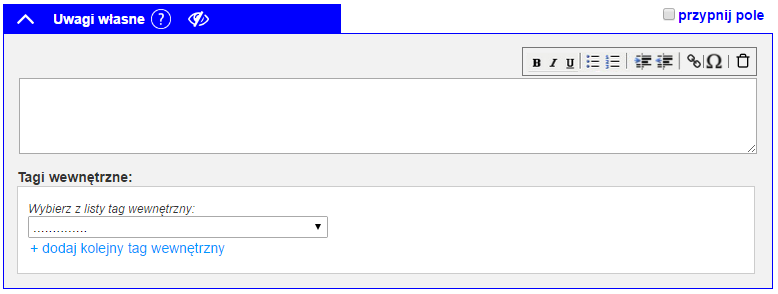
OPIS MODUŁU
Moduł składa się z trzech głównych elementów: pola tekstowego, panelu edytorskiego oraz “Tagów wewnętrznych”.
W panelu edytorskim znajdują się następujące ikony: pogrubienie, kursywa, podkreślenie, lista punktowana, lista numerowana, zwiększ wcięcie, zmniejsz wcięcie, wstaw link, wstaw znak specjalny, kosz,
Tagi wewnętrzne wybieramy z listy ustalonej docelowo przez pracownię. Możliwe jest użycie kilku tagów z listy za pomocą polecenia “+ dodaj kolejny tag wewnętrzny”.
Istnieje możliwość “przypięcia” pola – wówczas po skopiowaniu formularza informacje wpisane do modułu także zostaną skopiowane.
METODOLOGIA
W polu uwagi własne zapisujemy ewentualne indywidualne spostrzeżenia. Nie ma konieczności wypełniania tego pola. Lista i funkcje tagów wewnętrznych będą ustalane na zebraniach metodologicznych w pracowni.
DZIAŁANIE MODUŁU
Moduł nie jest widoczny dla użytkownika i występuje w funkcji notatnika bibliografa, służy ewentualnie do wstępnego segregowania tematycznego zbieranego materiału (np. zalążki nowych działów rzeczowych PBL-u).
(?) DYMEK [krótka informacja dla bibliografa]
Wypełnić w razie potrzeby.
———————————————————————————-
Wróć do strony formularza: MATERIAŁ W CZASOPIŚMIE
Adnotacje (materiał w czasopiśmie)
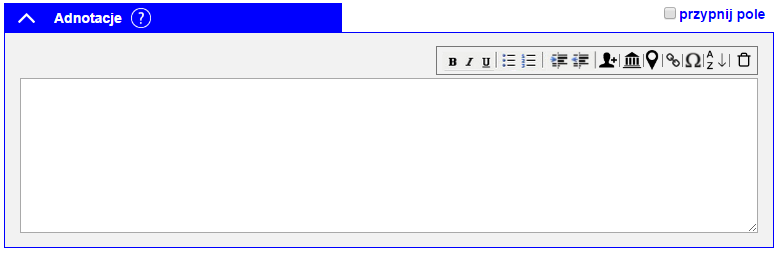
OPIS MODUŁU
Moduł składa się z dwóch głównych elementów: pola tekstowego oraz panelu edytorskiego.
W panelu edytorskim znajdują się następujące ikony: pogrubienie, kursywa, podkreślenie, lista punktowana, lista numerowana, zwiększ wcięcie, zmniejsz wcięcie, wstaw osobę, wstaw instytucję, wstaw miejscowość, wstaw link, wstaw znak specjalny, kosz, ułóż alfabetycznie. Jest też ikona “Dodaj nową kartę”.
Istnieje możliwość “przypięcia” pola – wówczas po skopiowaniu formularza informacje wpisane do modułu także zostaną skopiowane.
METODOLOGIA
Adnotację zawsze zaczynamy wielką literą i kończymy kropką.
Wstawienie osoby, instytucji oraz miejscowości oznacza, że dany materiał wspomina o tym zjawisku.
Uwaga! Jeśli jakiś materiał dotyczy osoby, przypisuje się jej poddział osobowy; jeśli dotyczy instytucji lub miejscowości – wybiera się instytucję lub/i miejscowość w module Zapis powiązany z.
Informacje o dedykacji wpisujemy w odpowiednie pole w module “Tytuł”.
DZIAŁANIE MODUŁU
Działanie modułu opiera się na informacjach wprowadzonych do pola tekstowego. Istnieje możliwość oznaczenia osób, miejscowości i instytucji pojawiających się w adnotacji poprzez wybór opcji z panelu edytorskiego lub poprzez użycie w treści adnotacji znaków: @, ^, #.
Informacje tak oznaczone odnotowywane są na karcie osoby, miejscowości, instytucji, która została oznaczona.
Są dwa sposoby oznaczania osób:
- Wpisujemy tekst, który będzie opisywał osobę w dowolnej odmianie/formie gramatycznej (np “Adam Mickiewicz”; “A. Mickiewicz”; “Adama Mickiewicza”). Zaznaczamy wpisany tekst. Wybraną sekwencją klawiszy (np ‘@’) (albo ikoną na formularzu) otwieramy okienko pop-up z listą osób. Okno jest wypełnione osobami o nazwach zaczynających się tak jak pierwsze kilka (do ustalenia ile) znaków wpisanego tekstu. Z listy wybieramy interesującą nas osobę i akceptujemy wybór (dwu-klik, enter). Wprowadzony tekst będzie powiązany z wybraną osobą.
- Wybraną sekwencją klawiszy (np ‘@’)(albo ikoną na formularzu) otwieramy okienko pop-up z listą osób. Okno zawiera kontrolkę do wpisania tekstu oraz pustą listę. Wpisujemy tekst i lista się wypełnia (po wpisaniu kilku pierwszych znaków, podobnie jak autouzupełnianie w innych kontrolkach/miejscach/formularzach). Z listy wybieramy interesującą nas osobę i akceptujemy wybór (dwu-klik, enter). W tekście gdzie jest umiejscowiony kursor zostanie wstawiona podstawowa forma nazwy osoby i zostanie ona powiązana z wybraną osobą.
W przypadku obu sposobów można zmienić formę wpisanej osoby. Należy to zrobić poprzez typową edycję tekstu (dopisując, usuwając znaki w obrębie pierwotnego tekstu. Można także powiązać wpisany tekst z inną osobą albo “odwiązać” osobę od wpisanego tekstu. Zaznaczenie tekstu jak w sposobie 1 i aktywowanie okienka z listą osób, pozwoli przypisać inną osobę albo “odwiązać” osobę od zaznaczonego tekstu.
Ta sama zasada dotyczy oznaczania instytucji i miejscowości.
Jeśli w kartotece brakuje karty osoby/instytucji/miejscowości można ją dodać z poziomu adnotacji, klikając przycisk . Wówczas otworzy się nowa karta osoby.
(?) DYMEK [krótka informacja dla bibliografa]
Uzupełnij w razie potrzeby.
———————————————————————————-
Wróć do strony formularza: MATERIAŁ W CZASOPIŚMIE
Źródło i strona (materiał w czasopiśmie)
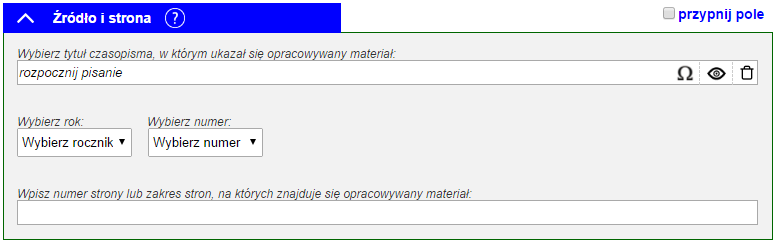
OPIS MODUŁU
Moduł składa się z pola na wpisanie nazwy tytułu czasopisma, w którym ukazał się opracowywany materiał, rozwijanych list wyboru roczników i numerów czasopisma oraz pola na wpisanie numeru strony lub zakresu stron, na których znajduje się opracowywany materiał.
Dodatkowo przy polu na wpisanie nazwy tytułu czasopisma znajdują się znaczniki: “wstaw znak specjalny” (umożliwiająca stosowanie oryginalnej pisowni), “pogląd” karty czasopisma, “kosz” (umożliwiający szybkie usunięcie treści pola).
Istnieje możliwość “przypięcia” pola – wówczas po skopiowaniu formularza informacje wpisane do modułu także zostaną skopiowane.
METODOLOGIA
W polu tym wprowadzamy tytuł czasopisma lub jego skrót, rocznik i numer (wybieramy z listy danych wprowadzonych wcześniej na karcie nowego numeru czasopisma).
Dodatkowe informacje, które dawniej wpisywaliśmy w polu numer, np. “dod.”, “właśc.”, z 4 IV, (2002/2003) mają swoje miejsce na Karcie nowy numer czasopisma.
DZIAŁANIE MODUŁU
Pole do wpisania nazwy tytułu czasopisma wypełniamy z możliwością wyboru jednej z proponowanych opcji, które pojawią się po wpisaniu początku nazwy czasopisma i / lub jego skrótu.
Roczniki i numery czasopisma wybieramy z listy, spośród wprowadzonych wcześniej do bazy za pomocą karty nowego numeru czasopisma.
Dodatkowe informacje, które dawniej wpisywaliśmy w polu numer, np. “dod.”, “właśc.”, z 4 IV, (2002/2003) mają swoje miejsce na Karcie nowy numer czasopisma.
Moduł wypełniany obowiązkowo.
(?) DYMEK [krótka informacja dla bibliografa]
Przed utworzeniem zapisu przyporządkowanego do nowo opracowywanego numeru czasopisma należy utworzyć temu numerowi “Kartę nowy numer czasopisma”.
———————————————————————————-
Wróć do strony formularza: MATERIAŁ W CZASOPIŚMIE
Osoby współtworzące (materiał w czasopiśmie)
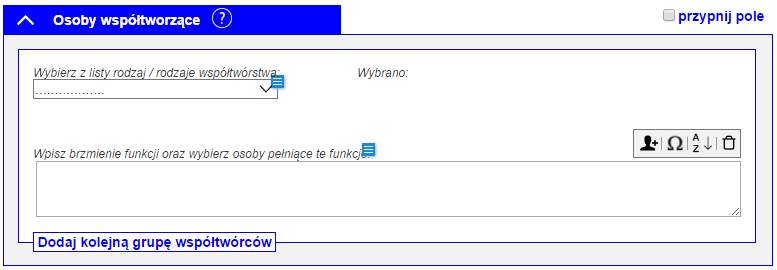
OPIS MODUŁU
Moduł składa się z pola “Wybierz z listy rodzaj/rodzaje współtwórstwa”, gdzie dostępne jest tekstowe pole wyszukiwawcze oraz zamknięta lista rodzajów współtwórstwa. Po wyborze rodzajów współtwórstwa w części “Wybrano” pojawi się wybrany rodzaj współtwórstwa z możliwością anulowania tego wyboru za pomocą symbolu “x”.
Moduł składa się także z pola “Wpisz brzmienie funkcji oraz wybierz osoby pełniące te funkcje”, w którym pojawią się automatycznie funkcje wybrane z listy (z możliwością ich edycji, tak, by brzmiały jak w opracowywanym materiale). Tzn. w module pojawi się np. słowo “Opracowanie”, które będzie można zamienić na sformułowanie “Opracował”. W polu będzie można także wpisać lub wybrać z kartoteki właściwe osoby.
Moduł zawiera też przycisk “Dodaj kolejną grupę współtwórców”.
W moduł wbudowane zostały ikony: – wstaw osobę (możliwe także za pomocą znaku @), – wstaw znak specjalny (do wprowadzania oryginalnej pisowni), – ułóż alfabetycznie oraz – “kosz”, umożliwiający usunięcie wybranego zapisu, “Dodaj nową kartę”.
Istnieje możliwość “przypięcia” pola” – wówczas po skopiowaniu formularza informacje wpisane do modułu także zostaną skopiowane.
METODOLOGIA
Moduł jest przeznaczony do zapisania współtwórców książki.
Każdą grupę współtwórców (np. tłumaczy, ilustratorów) wpisujemy osobno poprzez powielenie modułu za pomocą przycisku “Dodaj kolejną grupę współtwórców”.
Zaznaczamy kilka funkcji w obrębie jednej grupy tylko w przypadku przypisania ich jednej osobie, np. Redakcja i opracowanie Jan Kowalski, lub kilku, o ile pełnią faktycznie tę samą funkcję, np. Redakcja i opracowanie Jan Kowalski i Andrzej Nowak.
DZIAŁANIE MODUŁU
Każdą grupę współtwórców (np. tłumaczy, ilustratorów) wpisujemy osobno poprzez powielenie modułu za pomocą przycisku “Dodaj kolejną grupę współtwórców”.
Zaznaczamy kilka funkcji w obrębie jednej grupy tylko w przypadku przypisania ich jednej osobie, np. Redakcja i opracowanie Jan Kowalski, lub kilku, o ile pełnią faktycznie tę samą funkcję, np. Redakcja i opracowanie Jan Kowalski i Andrzej Nowak.
W elemencie “Wpisz brzmienie funkcji oraz wybierz osoby pełniące te funkcje” wpisujemy odmienione imię i nazwisko, potem zaznaczamy je i wybieramy ikonę (można też odmienioną formę imienia i nazwiska poprzedzić znakiem @), wówczas pojawią się podpowiedzi osób z kartoteki, wybieramy z podpowiedzi odpowiednią osobę i formę jej nazewnictwa.
Osobę, której nie ma w kartotece można dodać za pomocą ikony “Dodaj nową kartę” .
(?) DYMEK [krótka informacja dla bibliografa]
Wybierz rodzaj współtwórstwa i określ współtwórcę.
———————————————————————————-
Wróć do strony formularza: MATERIAŁ W CZASOPIŚMIE
Strony wywiadu (materiał w czasopiśmie)
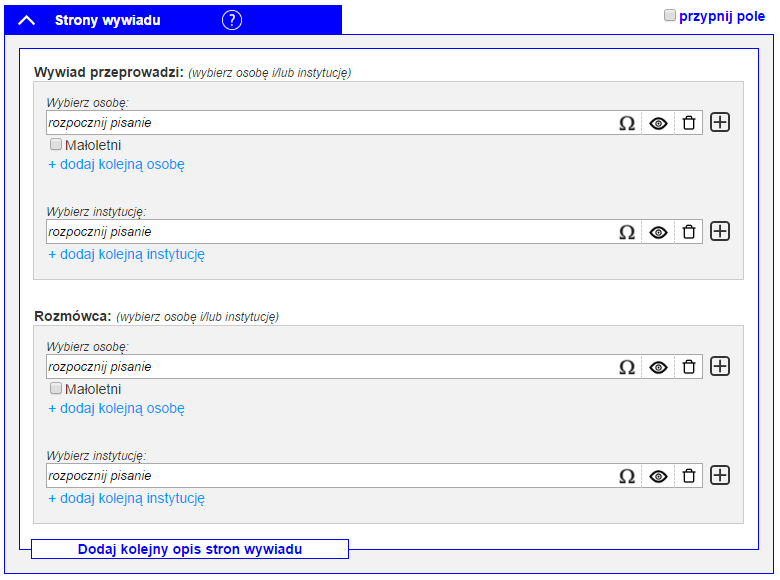
OPIS MODUŁU
Moduł składa się z pól z dwóch głównych elementów: “Wywiad przeprowadził” oraz “Rozmówca”.
W elementach “Wywiad przeprowadził” i “Rozmówca” analogicznie znajdują się takie same pola do wypełnienia: “Wybierz osobę” i “Wybierz instytucję”.
Moduł składa się również z dwóch typów przycisków “+ dodaj kolejną osobę”, “+ dodaj kolejną instytucję”, które analogicznie występują w elementach “Wywiad przeprowadził” i “Rozmówca”.
Przy każdym polu do wypełnienia znajdują się cztery ikony: “wstaw znak specjalny”, “podgląd” karty osoby, “kosz” umożliwiający szybkie usunięcie treści wypełnionego pola oraz umożliwiający dodanie nowej karty osoby.
U dołu modułu znajduje się przycisk “Dodaj kolejny opis stron wywiadu”.
Istnieje możliwość “przypięcia” pola” – wówczas po skopiowaniu formularza informacje wpisane do modułu także zostaną skopiowane.
METODOLOGIA
W przypadku wywiadu przeprowadzonego przez jedną osobę z kilkoma rozmówcami wypełniamy tylko raz pole “Wybierz osobę” w grupie “Wywiad przeprowadził”, natomiast pole “wybierz osobę” w grupie “Rozmówca” wypełniamy, dodając po kolei wszystkich rozmówców za pomocą przycisku “+ dodaj kolejną osobę”. Analogicznie w przypadku wywiadu przeprowadzonego przez jedną instytucję z kilkoma rozmówcami.
W przypadku wywiadów przeprowadzonych przez wiele osób z jednym rozmówcą postępujemy odwrotnie: wypełniamy pole “Wybierz osobę” w grupie “Wywiad przeprowadził”, dodając wszystkie osoby, które przeprowadziły wywiady, za pomocą przycisku “+ dodaj kolejną osobę”. Rozmówcę dodajemy raz, wypełniając pole “Wybierz osobę” w grupie “Rozmówca”. Analogicznie w przypadku wywiadów przeprowadzonych przez kilka instytucji z jednym tylko rozmówcą.
W przypadku gdy dodajemy grupy wywiadów różnych osób z różnymi rozmówcami każdą taką nową grupę musimy opisać osobno, klikając wcześniej przycisk: “Dodaj kolejny opis stron wywiadu”, co powieli moduł “Strony wywiadu”.
DZIAŁANIE MODUŁU
Moduł “Strony wywiadu” pojawia się dopiero po zaznaczeniu checkboxa “wywiad” w module “Rodzaj zapisu”.
Poszczególne pola w grupach “Wywiad przeprowadził” i “Rozmówca” wypełniamy z możliwością wyboru jednej z proponowanych opcji, które pojawią się po wpisaniu początku nazwy. Gdy osoba/instytucja nie posiada swojej karty w bazie, możemy ją utworzyć, klikając znak .
Cały moduł powielamy za pomocą przycisku “Dodaj kolejny opis stron wywiadu”.
(?) DYMEK [krótka informacja dla bibliografa]
Przycisku “Dodaj kolejny opis stron wywiadu” używamy, gdy w kolejnym opisywanym przez nas wywiadzie zmienia się zarówno rozmówca, jak i osoba przeprowadzająca wywiad.
———————————————————————————-
Wróć do strony formularza: MATERIAŁ W CZASOPIŚMIE
Strony korespondencji i relacje między nimi (materiał w czasopiśmie)
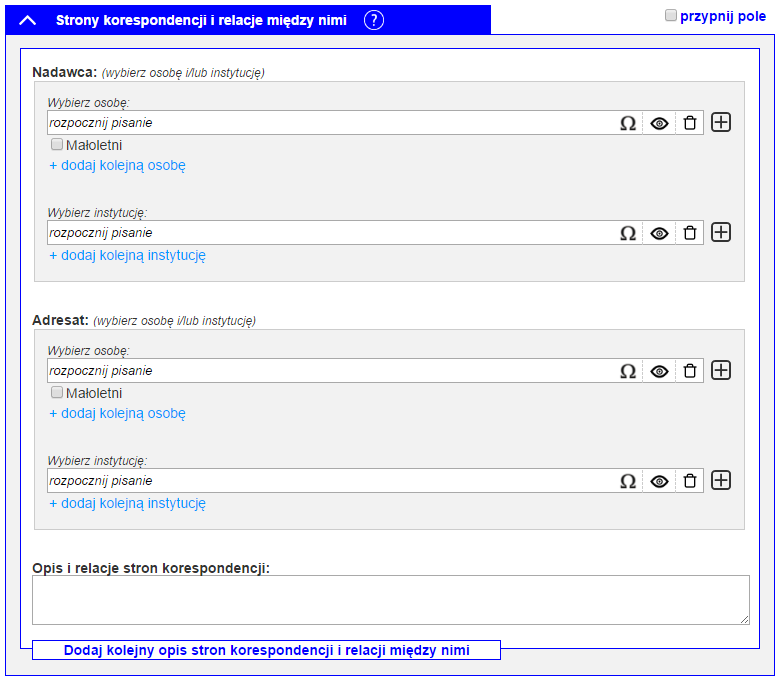
OPIS MODUŁU
Moduł składa się z dwóch głównych grup pól do wypełnienia: “Nadawca”, “Adresat”. U dołu modułu znajduje się również pole “Opis i relacje stron korespondencji”.
W grupach “Nadawca” i “Adresat” analogicznie znajdują się takie same pola do wypełnienia: “wybierz osobę” i “wybierz instytucję”.
Moduł składa się również z dwóch typów przycisków “+ dodaj kolejną osobę”, “+ dodaj kolejną instytucję”, które analogicznie występują w grupach “Nadawca” i “Adresat”.
Przy każdym polu do wypełnienia (z wyjątkiem pola “Opis i relacje stron korespondencji”) znajdują się cztery ikony: “wstaw znak specjalny”, “podgląd” karty osoby, “kosz” umożliwiający szybkie usunięcie treści wypełnionego pola oraz “+” umożliwiający dodanie nowej karty osoby.
U dołu modułu znajduje się przycisk “Dodaj kolejny opis stron korespondencji i relacji między nimi”.
Istnieje możliwość “przypięcia” pola” – wówczas po skopiowaniu formularza informacje wpisane do modułu także zostaną skopiowane.
METODOLOGIA
W przypadku listów jednego autora do kilku odbiorców wypełniamy tylko raz pole “wybierz osobę” w grupie “Nadawca”, natomiast pole “Wybierz osobę” w grupie “Adresat” wypełniamy, dodając po kolei wszystkich adresatów za pomocą przycisku “+ dodaj kolejną osobę”. Analogicznie w przypadku listu podpisanego przez jedną instytucję do kilku adresatów.
W przypadku listów wielu nadawców do jednego odbiorcy postępujemy odwrotnie: wypełniamy pole “Wybierz osobę” w grupie “Nadawca”, dodając wszystkich nadawców za pomocą przycisku “+ dodaj kolejną osobę”. Adresata dodajemy raz, wypełniając pole “Wybierz osobę” w grupie “Adresat”. Analogicznie w przypadku listów podpisanych przez kilka instytucji kierowanych do jednego adresata.
W przypadku gdy dodajemy grupy listów różnych nadawców do różnych adresatów za każdą taką nową grupą musimy powielić moduł, klikając przycisk “Dodaj kolejny opis stron korespondencji i relacji między nimi”.
Należy wypełnić pole “Opis i relacje stron korespondencji”, uwzględniając lata powstania korespondencji. W nowej bazie przestajemy notować liczbę listów.
DZIAŁANIE MODUŁU
Moduł “Strony korespondencji i relacje między nimi” pojawia się dopiero po zaznaczeniu checkboksa “listy i korespondencja” w module “Rodzaj zapisu”
Poszczególne pola w elementach “Nadawca” i “Adresat” wypełniamy z możliwością wyboru jednej z proponowanych opcji, które pojawią się po wpisaniu początku nazwy. Gdy adresat/nadawca/instytucja nie posiada swojej karty w bazie, możemy ją utworzyć, klikając znak “Dodaj nową kartę”.
Pole “Opis i relacje stron korespondencji” częściowo wypełnia się automatycznie na podstawie informacji wpisanych w pola w elementach “Nadawca” i “Adresat” (nazwiska). Brakujące informacje wpisujemy ręcznie (np. list X do Y z lat 1950-1990; gdzie X i Y wprowadzone zostaną do pola automatycznie z pól “Nadawca” i “Adresat”).
Pole “Opis i relacje stron korespondencji” powielamy za pomocą przycisku “Dodaj kolejny opis stron korespondencji i relacji między nimi”.
(?) DYMEK [krótka informacja dla bibliografa]
Przycisku “Dodaj kolejny opis stron korespondencji i relacji między nimi” używamy, gdy w kolejnym opisywanym przez nas liście zmienia się twórca/twórcy po stronie zarówno adresata, jak i nadawcy.
———————————————————————————-
Wróć do strony formularza: MATERIAŁ W CZASOPIŚMIE
Autorstwo, tłumaczenie i typy utworów w antologii (materiał w czasopiśmie)
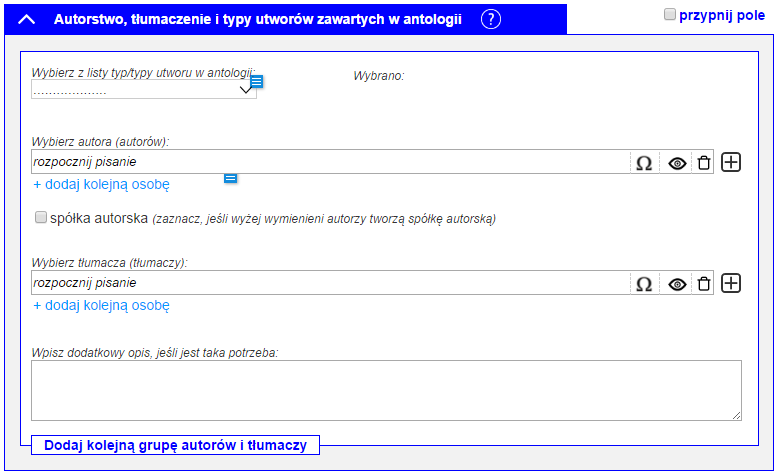
OPIS MODUŁU
Modułu używamy, aby określić autora/autorów/spółkę autorską w antologii.
Moduł składa się z rozwijanej listy wielokrotnego wyboru “Wybierz z listy typ/typy utworu w antologii” oraz części “Wybrano”, w której pojawiają się wcześniej zaznaczone typy utworów z możliwością anulowania wcześniejszego wyboru za pomocą symbolu “x”.
W module znajduje się pole tekstowe “Wybierz autora (autorów)” oraz ikony obok pola wyboru nazwy autora: “wstaw znak specjalny” (umożliwiająca stosowanie znaków z innych alfabetów), “podgląd” karty osoby, “kosz” (umożliwiająca szybkie usunięcie) i (umożliwiająca dodanie nowej karty).
Poniżej znajduje się przycisk “+dodaj kolejną osobę” oraz checkbox “spółka autorska”, który uaktywnia się dopiero po wprowadzeniu kolejnego pola autorskiego.
W module znajduje się też pole tekstowe “Wybierz tłumacza (tłumaczy) oraz ikony obok pola wyboru nazwy autora: “wstaw znak specjalny” (umożliwiająca stosowanie znaków z innych alfabetów), “podgląd” karty osoby, “kosz” (umożliwiająca szybkie usunięcie) i (umożliwiająca dodanie nowej karty).
Poniżej znajduje się przycisk “+dodaj kolejną osobę”.
Moduł zawiera też pole tekstowe “Wpisz dodatkowy opis, jeśli jest taka potrzeba”.
Moduł zamyka przycisk “Dodaj kolejną grupę autorów i tłumaczy”.
METODOLOGIA
W module będziemy zaznaczać typy utworów, które znajdują się w antologii. Wybór z listy może być wielokrotny, jeśli w antologii znajdują się utwory różnego typu.
Zakładamy istnienie następujących wariantów grup autorów i tłumaczy:
- Jeden typ utworu w antologii, jeden zbiór nazwisk autorów (antologie polskich tekstów)
- Jeden typ utworu, jeden zbiór nazwisk autorów i jeden zbiór nazwisk tłumaczy (antologie tekstów obcych).
Powyższe propozycje można powielić dla wszystkich typów utworów w antologii, używając przycisku “Dodaj kolejną grupę autorów i tłumaczy. Głównym kryterium wprowadzającym kolejne grupy jest typ utworu literackiego.
Checkbox „spółka autorska” stosujemy, gdy utwór został wspólnie napisany przez kilku pisarzy. To pozwala na stworzenie relacji między autorami, którzy wspólnie stworzyli opisywany utwór, bez konieczności tworzenia im wspólnej karty osoby (jak jest dotychczas). Zaznaczenie tego checkboksa sprawia, że wszystkie zapisane osoby zostają związane w funkcji spółki autorskiej.
W przypadku tekstów napisanych przez spółkę autorską należy jej teksty zapisać w odrębnej grupie autorów i tłumaczy. Reguła odrębności dotyczy każdej kolejnej spółki autorskiej w danej antologii oraz każdego z typów utworów stworzonych przez tę samą spółkę autorską.
W pole tekstowe “Wpisz dodatkowy opis, jeśli jest taka potrzeba” kierujemy następujące informacje:
- np. zapis “50 wspomnień pióra nieliteratów (sybiraków, żołnierzy, pielęgniarek, alkoholików)”,
- zawiera skrócone wersje powieści,
- zawiera także anonimowe wiersze (w przypadku, gdy antologia zbudowana jest w przeważającej części z tekstów podpisanych).
- informację o proweniencji zebranych w antologii utworów, np. Wiersze członków Grupy Poetyckiej ECCE w Katowicach; Wiersze z plonu konkursu poetyckiego “O Laur Dębowy” ogłoszonym w 1986; Nagrodzone i wyróżnione wiersze w konkursie poetyckim “Zawisza” ogłoszonym w 1986
DZIAŁANIE MODUŁU
Moduł pojawi się po wybraniu rodzaju “antologia” w module “Rodzaj zapisu”.
Nazwę autora wybieramy, rozpoczynając wpisywanie w polu „Wybierz osobę (osoby)” – wybieramy wybraną nazwę z zaproponowanych podpowiedzi z kartoteki osób.
Możemy wybrać więcej niż jednego autora za pomocą przycisku „+ dodaj kolejną osobę”, którego kliknięcie spowoduje pojawienie się checkboksa „spółka autorska”.
W przypadku, gdy chcemy wpisać autora, który nie ma jeszcze swojej karty osoby, z poziomu tego modułu można dodać nową kartę osoby za pomocą ikony .
Nazwę tłumacza wybieramy, rozpoczynając wpisywanie w polu „Wybierz tłumacza (tłumaczy)” – wybieramy wybraną nazwę z zaproponowanych podpowiedzi. Możemy wybrać więcej niż jednego tłumacza za pomocą przycisku „+ dodaj kolejną osobę”.
(?) DYMEK [krótka informacja dla bibliografa]
Określ typ utworu oraz wybierz autora(-ów) i, jeśli zajdzie potrzeba, tłumacza(-y) oraz dodaj kolejną grupę typów utworów, autorów i tłumaczy.
———————————————————————————-
Wróć do strony formularza: MATERIAŁ W CZASOPIŚMIE
Przynależność do cyklu (materiał w czasopiśmie)

Opis modułu
Moduł obejmujący pole, w które należy wpisać nazwę cyklu (artykułów, tekstów twórcy), ikony “wstaw znak specjalny”, “podgląd” karty cyklu i “kosz” umożliwiający szybkie usunięcie treści wypełnionego pola oraz przycisk “dodaj nową kartę”, a u dołu modułu “+ Dodaj kolejny cykl”.
Rozpoczęcie wpisywania w pole nazwy cyklu spowoduje wyświetlenie podpowiedzi w oparciu o nazwy cykli wprowadzone wcześniej i możliwość wyboru. Przycisk “Dodaj nową kartę” umożliwia przejście do szybkiego tworzenia karty nowego cyklu.
Istnieje możliwość “przypięcia” pola” – wówczas po skopiowaniu formularza informacje wpisane do modułu także zostaną skopiowane.
Metodologia
Moduł wypełniamy wtedy, kiedy dany zapis w czasopiśmie jest częścią większej całości, jakiegoś cyklu; np. pojedynczemu felietonowi przypisanemu do hasła rzeczowego dodajemy przynależność do cyklu felietonów, cyklu recenzenckiego (np. “Świat poetycki” Leszka Szarugi w “Zeszytach Literackich”), artykułu wieloczęściowego.
Teoretycznie zapis w czasopiśmie może przynależeć do więcej niż jednego cyklu.
Działanie modułu
Wypełniamy pole wpisując nazwę cyklu, można wybrać jedną z proponowanych nazw, które pojawią się po wpisaniu pierwszych liter nazwy cyklu, lub – jeśli cykl nie posiada swojej karty – stworzyć ją, używając opcji “Dodaj nową kartę”.
(?) DYMEK [krótka informacja dla bibliografa]
Moduł wypełniamy wtedy, kiedy dany zapis w czasopiśmie jest częścią większej całości, jakiegoś cyklu; np. pojedynczemu felietonowi przypisanemu do hasła rzeczowego dodajemy przynależność do cyklu felietonów, cyklu recenzenckiego (np. “Świat poetycki” Leszka Szarugi w “Zeszytach Literackich”), artykułu wieloczęściowego.
———————————————————————————-
Wróć do strony formularza: MATERIAŁ W CZASOPIŚMIE
Tytuł lub dedykacja (materiał w czasopiśmie)
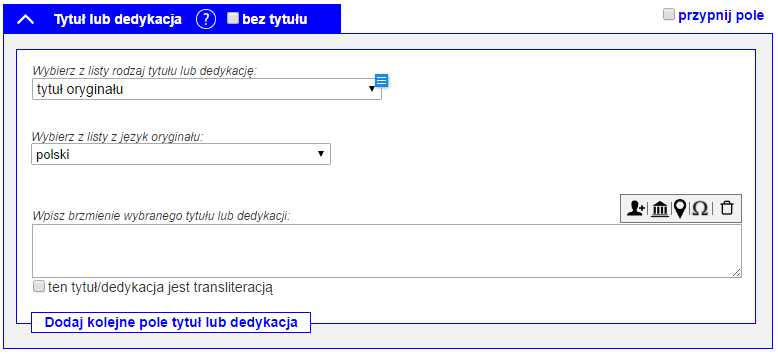
OPIS MODUŁU
Moduł składa się z trzech list wyboru. Pierwsza to: “Wybierz z listy rodzaj tytułu lub dedykację” (lista zawiera 6 elementów: tytuł podstawowy, tytuł równoległy, incipit, dedykacja, tytuł oryginału, tytuł podstawy przekładu). Dwie pozostałe listy wyboru pojawiają się jedynie w przypadku zaznaczenia elementów z pierwszej listy: “tytuł oryginału” (lista nazw języków obcych) lub “tytuł podstawy przekładu (lista języków podstawy przekładu). Poniżej znajduje się pole: “Wpisz brzmienie wybranego tytułu lub dedykacji” wraz ze znajdującym się przy nim checkboksem “ten tytuł/dedykacja jest transliteracją”. Przy polu “Wpisz brzmienie wybranego tytułu lub dedykacji” znajduje się pięć ikon: “wstaw osobę”, “wstaw instytucję”, “wstaw miejscowość” – które można zastosować również przy użyciu znaków: “@”, “^, “#”, oraz ikony “wstaw znak specjalny” (umożliwiająca stosowanie oryginalnej pisowni), “kosz” (umożliwiająca szybkie usunięcie), “Dodaj nową kartę” (do odpowiedniej kartoteki).
U dołu formularza znajduje się przycisk “Dodaj kolejne pole tytuł lub dedykacja”.
Przy nazwie modułu znajduje się również checkbox “bez tytułu” – bo jego zaznaczaniu moduł staje się nieaktywny.
Istnieje możliwość “przypięcia” pola” – wówczas po skopiowaniu formularza informacje wpisane do modułu także zostaną skopiowane.
METODOLOGIA
Wybór z pierwszej listy “tytułu podstawowego” pozwala na zapisanie w polu tekstowym “Wpisz brzmienie wybranego tytułu lub dedykacji” tytułu wprowadzanego materiału łącznie z jego podtytułem, bowiem zakładamy, że tytuł wraz z podtytułem tworzą pewną całość logiczną.
Wybór “tytułu równoległego” pozwala na zapisanie w polu tekstowym tytułów równoległych; nie stosujemy znaku “=” – będzie on generowany przez program.
Incipit… wybieramy w przypadku beztytułowego tekstu twórcy w czasopiśmie. Długość incipitu – 3 wyrazy i wielokropek, chyba że sens logiczny wymaga więcej wyrazów (na końcu również wielokropek).
Wybór “dedykacji” pozwala na zapisanie w polu tekstowym nazwy osoby bądź instytucji, której tekst jest dedykowany. Odnotowujemy tylko te dedykacje, które zawierają nazwiska. Nie zbieramy dedykacji typu: Mojej mamie, czy Pannie B.S. Zapisujemy pełen tekst dedykacji. Dedykacji nie wprowadzamy w nawiasach okrągłych, np.: Wackowi Kowalskiemu, Pamięci Mikołaja Osia, Mojej mamie Melanii Rafalont poświęcam.
Wybór “tytułu oryginału” pozwala na zapisanie w polu tekstowym tytułu w języku oryginalnym. Wybór tej opcji skutkuje pojawieniem się drugiej listy “Wybierz z listy język oryginału”.
Tytuł podstawy przekładu wpisujemy, jeśli przekład dokonany został z języka innego niż język oryginału. Jeśli z listy “Wybierz z listy rodzaj tytułu lub dedykację” zostanie wybrany tytuł podstawy przekładu, to pojawi się lista języków podstawy przekładu.
W polu “Wpisz brzmienie wybranego tytułu” nie stosujemy interpunkcji, którą wykorzystywaliśmy w starej bazie, np. tytuł oryginału w nawiasie kwadratowym, czy dwie kropki zamiast wielokropka.
DZIAŁANIE MODUŁU
Jeśli tytuł lub dedykacja zawiera nazwy osób, instytucji lub miejsc, należy użyć odpowiednich ikon, znajdujących się w prawym górnym rogu pola do wpisywania tytułu lub użyć podanych przy nich znaków specjalnych, wpisując tekst w polu “Wpisz brzmienie wybranego tytułu lub dedykacji”.
Są dwa sposoby oznaczania osób:
- Wpisujemy tekst, który będzie opisywał osobę w dowolnej odmianie/formie gramatycznej (np “Adam Mickiewicz”; “A. Mickiewicz”; “Adama Mickiewicza”). Zaznaczamy wpisany tekst. Wybraną sekwencją klawiszy (np ‘@’) (albo ikoną na formularzu) otwieramy okienko pop-up z listą osób. Okno jest wypełnione osobami o nazwach zaczynających się tak jak pierwsze kilka (do ustalenia ile) znaków wpisanego tekstu. Z listy wybieramy interesującą nas osobę i akceptujemy wybór (dwu-klik, enter). Wprowadzony tekst będzie powiązany z wybraną osobą.
- Wybraną sekwencją klawiszy (np ‘@’)(albo ikoną na formularzu) otwieramy okienko pop-up z listą osób. Okno zawiera kontrolkę do wpisania tekstu oraz pustą listę. Wpisujemy tekst i lista się wypełnia (po wpisaniu kilku pierwszych znaków, podobnie jak autouzupełnianie w innych kontrolkach/miejscach/formularzach). Z listy wybieramy interesującą nas osobę i akceptujemy wybór (dwu-klik, enter). W tekście gdzie jest umiejscowiony kursor zostanie wstawiona podstawowa forma nazwy osoby i zostanie ona powiązana z wybraną osobą.
W przypadku obu sposobów można zmienić formę wpisanej osoby. Należy to zrobić poprzez typową edycję tekstu (dopisując, usuwając znaki w obrębie pierwotnego tekstu. Można także powiązać wpisany tekst z inną osobą albo “odwiązać” osobę od wpisanego tekstu. Zaznaczenie tekstu jak w sposobie 1 i aktywowanie okienka z listą osób, pozwoli przypisać inną osobę albo “odwiązać” osobę od zaznaczonego tekstu.
Ta sama zasada dotyczy oznaczania instytucji i miejscowości.
Za pomocą ikony “Dodaj nową kartę” można dodać kartę do odpowiedniej kartoteki.
Moduł wypełniany obowiązkowo (musi być wybrany rodzaj tytułu z listy i wpisany tytuł lub zaznaczony checkbox “bez tytułu”). Tytuł podstawowy powinien być zaznaczony jako domyślny.
(?) DYMEK [krótka informacja dla bibliografa]
Wprowadź tytuł oraz, jeśli istnieje, dedykację.
———————————————————————————-
Wróć do strony formularza: MATERIAŁ W CZASOPIŚMIE
Dziedzina i dział rzeczowy (materiał w czasopiśmie)
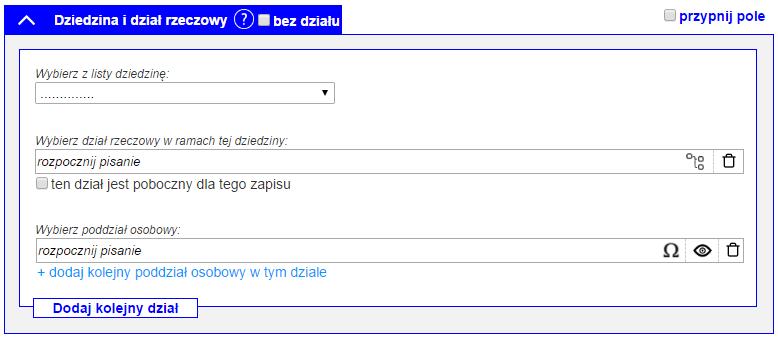
OPIS MODUŁU
Moduł składa się z trzech głównych elementów: pola wyboru dziedziny, pola wyboru działu rzeczowego oraz pola wyboru poddziału osobowego.
Wyboru działu rzeczowego dokonać można przez: wpisanie jego nazwy (podczas pisania wyświetla się podpowiedź, którą można wybrać jako pożądany dział) lub wybór ze struktury działu (ikona struktury działów po prawej stronie pola wyboru działu rzeczowego).
Wyboru poddziału osobowego dokonać można przez: wpisanie jego nazwy (podczas pisania wyświetla się podpowiedź, którą można wybrać jako pożądany dział). W obrębie wybranego działu rzeczowego wybrać można nieograniczoną liczbę poddziałów osobowych za pomocą przycisku “+ dodaj kolejny poddział osobowy w tym dziale” (w ramach tego samego działu, np. można wybrać nieograniczoną liczbę poddziałow osobowych z działu “Literatura polska”, aby dodać poddział osobowy z “Literatury niemieckiej”, należy powielić moduł za pomocą przycisku “Dodaj kolejny dział”).
Kolejne działy dodawać można za pomocą przycisku “Dodaj kolejny dział”, który powiela cały moduł i umożliwia ponowne wykonanie procedury wyboru działu.
Istnieje możliwość oznaczenia działu rzeczowego jako pobocznego poprzez zaznaczenie checkboxa “ten dział jest poboczny dla tego zapisu”.
W module znajdują się także ikony: wstaw znak specjalny (do wprowadzania oryginalnej pisowni), podgląd (karty osoby), “kosz” umożliwiająca usunięcie wybranego działu (wraz z dziedziną) oraz checkbox “bez działu” (po kliknięciu którego nie wyświetli się pole na wpisanie nazwy działu).
Istnieje możliwość “przypięcia” pola” – wówczas po skopiowaniu formularza informacje wpisane do modułu także zostaną skopiowane.
METODOLOGIA
Zapisy można przypisywać do nieograniczonej liczby dziedzin, działów rzeczowych i poddziałów osobowych. W obrębie wybranego działu rzeczowego wybrać można nieograniczoną liczbę poddziałów osobowych za pomocą przycisku “+ dodaj kolejny poddział osobowy w tym dziale” (w ramach tego samego działu, np. można wybrać nieograniczoną liczbę poddziałow osobowych z działu “Literatura polska”, aby dodać poddział osobowy z “Literatury niemieckiej”, należy powielić moduł za pomocą przycisku “Dodaj kolejny dział”).
DZIAŁANIE MODUŁU
Wybór dziedziny i działu można rozpocząć od dowolnego pola, np. “Adam Mickiewicz” ma swój dział osobowy wyłącznie w Literaturze polskiej, dlatego wystarczy przypisać dział “Adam Mickiewicz” w polu “Wybierz poddział osobowy” a pola dotyczące działu rzeczowego i dziedziny zostaną uzupełnione automatycznie. Jeśli dany autor ma przypisany więcej niż jeden dział na karcie osoby z podpowiedzi sugerowanych przez program należy wybrać imię i nazwisko (lub inną formę nazewnictwa osoby) z przypisanym odpowiednim działem.
Przycisk “ + dodaj kolejny poddział osobowy w tym dziale” pozwala na dodanie kolejnego działu twórcy wyłącznie gdy dana osoba należy do tego samego działu, np. po wybraniu “Adam Mickiewicz” można dodać dział “Juliusz Słowacki” (ale nie można dodać działu “Friedrich Schlegel”).
W przypadku gdy kolejny dział lub poddział osobowy należą do innej dziedziny lub innego działu należy powielić cały moduł za pomocą przycisku “Dodaj kolejny dział”.
Nie istnieją ograniczenia liczby przypisanych do rekordu działów.
Istnieje możliwość dowolnego łączenia działów rzeczowych oraz poddziałów osobowych.
Moduł wypełniany obowiązkowo (musi być wybrana dziedzina i dział rzeczowy/poddział osobowy lub zaznaczony checkbox “bez działu”).
(?) DYMEK [krótka informacja dla bibliografa]
Nie istnieją ograniczenia liczby przypisanych do rekordu działów.
Istnieje możliwość dowolnego łączenia działów rzeczowych oraz poddziałów osobowych.
———————————————————————————-
Wróć do strony formularza: MATERIAŁ W CZASOPIŚMIE
Autor (materiał w czasopiśmie)
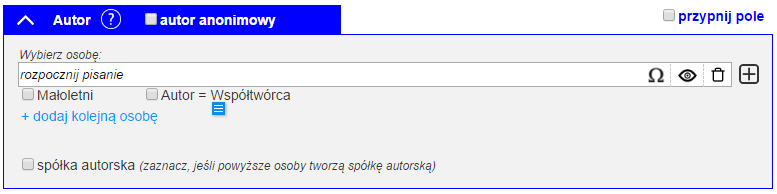
OPIS MODUŁU
Modułu używamy, aby określić autora/autorów/spółkę autorską materiału w czasopiśmie lub zaznaczyć, że jest to tekst anonimowy.
Moduł składa się z jednego głównego elementu: pola wyboru nazwy autora.
W module znajdują się także checkboxy: “autor anonimowy”, “małoletni”, “spółka autorska”, “autor = współtwórca” oraz przycisk “+ dodaj kolejną osobę” i ikony: “wstaw znak specjalny” (umożliwiająca stosowanie znaków z innych alfabetów), “podgląd” karty osoby, “kosz” (umożliwiająca szybkie usunięcie) i (umożliwiająca dodanie nowej karty osoby do kartoteki).
Istnieje możliwość “przypięcia” pola” – wówczas po skopiowaniu formularza informacje wpisane do modułu także zostaną skopiowane.
METODOLOGIA
Zaznaczenie checkboxa „małoletni” pozwala wyodrębnić zbiór autorów małoletnich, (a także utwory, które twórcy publikowali jako małoletni). Checkbox należy zaznaczać w takich przypadkach, w których mamy informację o fakcie, że tekst stworzył małoletni (w starej bazie tego rodzaju informacje zapisywano uwagach własnych na karcie osoby).
Checkbox „spółka autorska” stosujemy, gdy utwór został wspólnie napisany przez kilku pisarzy. To pozwala na stworzenie relacji między autorami, którzy wspólnie stworzyli opisywany utwór, bez konieczności tworzenia im wspólnej karty osoby (jak było w starej bazie w przypadku twórców).
W przypadku wybrania w module “Rodzaj zapisu” jednego z rodzajów “Tekstów” i wprowadzania tekstu anonimowego zaznaczamy checkbox „autor anonimowy”, którego kliknięcie powoduje, że pole na wpisanie nazwy autora zostaje ukryte. W przypadku wybrania w module “Rodzaj zapisu” jednego z rodzajów “Materiału opracowaniowego” i wprowadzania materiału anonimowego nie zaznaczamy checkboksa “autor anonimowy” – checkboks odnosi się tylko do autorów tekstów literackich.
Zaznaczyć checkbox “autor = współtwórca” można w przypadku, kiedy autor np. zilustrował albo przetłumaczył własny utwór. Autor wtedy zostanie automatycznie powielony w module “Osoby współtworzące”, w którym można będzie przypisać mu odpowiednią funkcję.
DZIAŁANIE MODUŁU
Nazwę autora wybieramy, rozpoczynając wpisywanie w polu „Wybierz osobę” – wybieramy wybraną nazwę z zaproponowanych podpowiedzi. System zaproponuje wszystkie formy nazewnictwa, jakie wprowadzane były dla każdej z osób, i z tego pułapu będzie można odzwierciedlić nazwę (inicjał, imię, pseudonim, kryptonim) zapisaną przy publikacji. Wszystkie formy nazewnictwa jednej osoby będą skupione na jej karcie osoby. Osobne karty osoby będą mieli także autorzy podp. się inicjałami i identyfikowani z określonym źródłem (np. ES – Rzpl, podobnie jak dotychczas).
Możemy wybrać więcej niż jednego autora za pomocą przycisku „+ dodaj kolejną osobę”, którego kliknięcie spowoduje pojawienie się checkboxa „spółka autorska”.
W przypadku gdy chcemy wpisać autora, który nie ma jeszcze swojej karty osoby, z poziomu tego modułu można dodać nową kartę osoby za pomocą ikony .
W przypadku wybrania w module “Rodzaj zapisu” jednego z rodzajów “Tekstów” i wprowadzania tekstu anonimowego zaznaczamy checkbox „autor anonimowy”, którego kliknięcie powoduje, że pole na wpisanie nazwy autora zostaje ukryte. W przypadku wybrania w module “Rodzaj zapisu” jednego z rodzajów “Materiału opracowaniowego” i wprowadzania materiału anonimowego nie zaznaczamy checkboksa “autor anonimowy” – checkboks odnosi się tylko do autorów tekstów literackich.
Zaznaczenie checkboxa “autor = współtwórca” powoduje pojawienie się imienia i nazwiska autora w module “Osoby współtworzące”.
(?) DYMEK [krótka informacja dla bibliografa]
Wpisz autora.
———————————————————————————-
Wróć do strony formularza: MATERIAŁ W CZASOPIŚMIE
Zapis powiązany z (materiał w czasopiśmie)
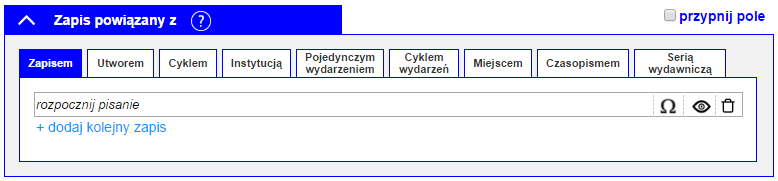
OPIS MODUŁU
Moduł zawiera 9 zakładek – Zapis powiązany z: zapisem, utworem, cyklem, instytucją, pojedynczym wydarzeniem, cyklem wydarzeń, miejscem, czasopismem, serią wydawniczą. Zapis można powiązać z nieograniczoną liczbą “zapisów” oraz “typów zapisów (zakładek)”, poprzez wybranie odpowiedniej zakładki i naciśnięcie przycisku “+ dodaj kolejny zapis”/”+ dodaj kolejny utwór”. Elementy z poszczególnych list są wielokrotnego wyboru, np. zapis można powiązać od razu zarówno z kilkoma instytucjami, jak i z kilkoma instytucjami i kilkoma pojedynczymi wydarzeniami.
Możliwe jest z tego poziomu stworzenie nowej karty dla zjawiska, którego jeszcze nie ma w PBL poprzez polecenie “Dodaj nową kartę” – w tej chwili brakuje tego przycisku na makiecie (oprócz karty nowego czasopisma i nowego zapisu).
Podczas uzupełniania pola tekstowego (w miejscu, gdzie widzimy “rozpocznij pisanie”) na liście będą pokazywały się podpowiedzi (z kartotek) zapisów (odpowiadających zaznaczonej zakładce), posiadających w tytule/nazwie wpisywaną przez nas frazę.
W module znajdują się także ikony: wstaw znak specjalny (do wprowadzania oryginalnej pisowni), podgląd (podgląd elementu, do którego się odwołujemy), “kosz” umożliwiająca usunięcie wybranego zapisu.
Istnieje możliwość “przypięcia” pola – poprzez zaznaczenie checkboxa “Przypnij pole”. Wówczas po skopiowaniu formularza informacje wpisane do modułu także zostaną skopiowane.
METODOLOGIA
Modułu używamy, gdy materiał w czasopiśmie (tzn. materiał opracowaniowy) odwołuje się do innego zjawiska istniejącego w PBL (zapisu, utworu, instytucja, miejscowości itd.). Sposób powiązania odpowiada dawnemu łączeniu zapisów z odwołaniem/imprezą/utworem itd. Nie używamy go, aby zaznaczyć wspominanie o danym zjawisku (do tego służy mechanizm oznaczania za pomocą znaczników ^, @, # w adnotacji, tytule i wszystkich polach, przy których znajdują się ikony , , ).
DZIAŁANIE MODUŁU
Gdy używamy modułu “Zapis powiązany z” innym zapisem, to w module “Dziedzina i dział rzeczowy” automatycznie powinien wyświetlić się dział zapisu, z którym dokonujemy powiązania – z możliwością jego usunięcia oraz dodania kolejnych działów.
Zapis będzie widoczny zarówno w zawartości danego czasopisma (źródła), jak i pod “zjawiskiem” (instytucją/wydarzeniem itp.), które wybraliśmy poprzez ten moduł.
(?) DYMEK [krótka informacja dla bibliografa]
Jeden zapis bibliograficzny można powiązać z nieograniczoną liczbą zapisów (zarówno wewnątrz jednej zakładki, jak i wybierając zapisy z różnych zakładek).
Moduł odpowiada dawnemu łączeniu zapisów z odwołaniami/imprezami/filmami, nie używamy go, aby zaznaczyć wspominanie (do tego służy oznaczanie osób, instytucji itp. za pomocą znaczników w adnotacji i tytule).
———————————————————————————-
Wróć do strony formularza: MATERIAŁ W CZASOPIŚMIE
Rodzaj zapisu (materiał w czasopiśmie)
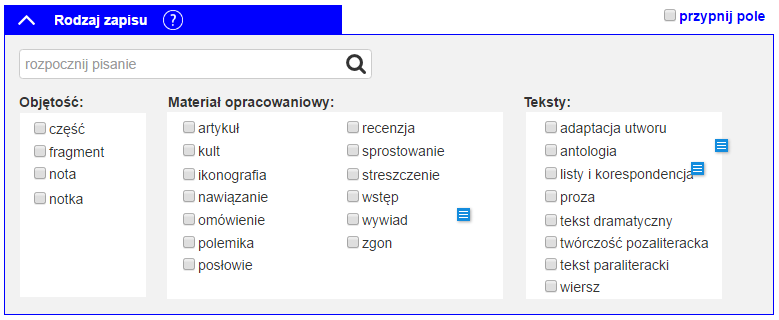
OPIS MODUŁU
W lewym górnym rogu modułu znajduje się pole na ręczne wpisanie rodzaju zapisu z funkcją podpowiadania.
Ponadto moduł zawiera 3 grupy checkboxów: 1) “Objętość” z checkboxami: część, fragment, nota, notka, 2) “Materiał opracowaniowy” z checkboxami: artykuł, kult, ikonografia, nawiązanie, omówienie, polemika, recenzja, sprostowanie, streszczenie, wywiad, zgon, 3) “Teksty” z checkboxami: adaptacja utworu, antologia, listy i korespondencja, proza, tekst dramatyczny, twórczość pozaliteracka, tekst paraliteracki, wiersz.
Istnieje możliwość “przypięcia” pola za pomocą checkboxa “przypnij pole”- wówczas po skopiowaniu formularza informacje wpisane do modułu także zostaną skopiowane.
METODOLOGIA
Moduł ten pozwala na określenie rodzaju zapisu, co odpowiada listom “Rodzaj tekstu” z formularza “Tekst twórcy w czasopiśmie” oraz “Rodzaj zapisu” z “Inne zapisy” z dotychczasowego programu.
Wybór checkboksu “nota” lub “notka” zastępuje dotychczasową konieczność umieszczania informacji o objętości w adnotacji; “fragment” – dotychczasowego umieszczania informacji w polu tytułu.
DZIAŁANIE MODUŁU
W szczególnych przypadkach, tworząc jeden zapis, możemy jednocześnie zaznaczyć checkboxksy z każdej grupy: “Objętość”, “Materiał opracowaniowy” i “Teksty”. Na przykład gdy recenzja jest jednocześnie pisana wierszem.
Zaznaczenie checkboxa “antologia” powoduje pojawienie się modułu “Tłumaczenie i typy utworów zawartych w antologii utworów anonimowych”.
Zaznaczenie checkboxa “listy i korespondencja” powoduje pojawienie się modułu “Strony korespondencji i relacje między nimi”.
Zaznaczenie checkboksa “wywiad” powoduje pojawienie się modułu “Strony wywiadu”.
Moduł wypełniany obowiązkowo.
(?) DYMEK [krótka informacja dla bibliografa]
Mamy możliwość wyboru dowolnej liczby checkboxów.
———————————————————————————-
Wróć do strony formularza: MATERIAŁ W CZASOPIŚMIE
Status karty (seria wydawnicza)
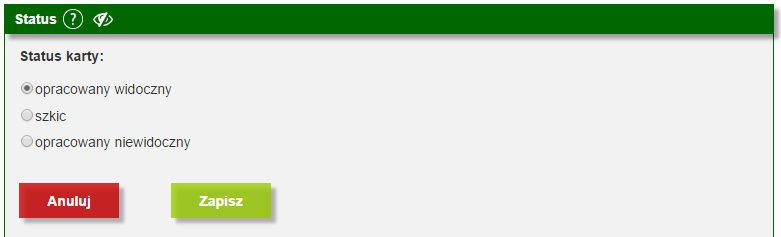
OPIS MODUŁU
Moduł zbudowany jest z 3 przycisków: “opracowany widoczny” (formularz pełny, gotowy do publikacji zewnętrznej), “szkic” (formularz niepełny, nieopublikowany, pozostawiony do uzupełnienia), “opracowany niewidoczny” (formularz pełny, nieopublikowany) oraz kafelków: “Anuluj” (jeśli chcesz usunąć wszystkie dane w tym formularzu) i “Zapisz”.
METODOLOGIA
Moduł określa stan zaawansowania pracy nad danym zapisem. Określa, czy zapis jest gotowy do publikacji, czy wymaga uzupełnienia.
DZIAŁANIE MODUŁU
Wybranie opcji “opracowany widoczny” i użycie kafelka “Zapisz” powoduje, że zapis jest widoczny dla użytkownika zewnętrznego. Wybranie pozostałych opcji powoduje, że zapis musi być uzupełniony przed publikacją w internecie. Moduł wypełniany obowiązkowo.
Domyślnie zaznaczony jest status “opublikowany widoczny”.
(?) DYMEK [krótka informacja dla bibliografa]
Wybierz stan pracy nad formularzem i zapisz go bądź usuń.
———————————————————————————-
Wróć do strony formularza: NOWA SERIA WYDAWNICZA
Uwagi własne (seria wydawnicza)
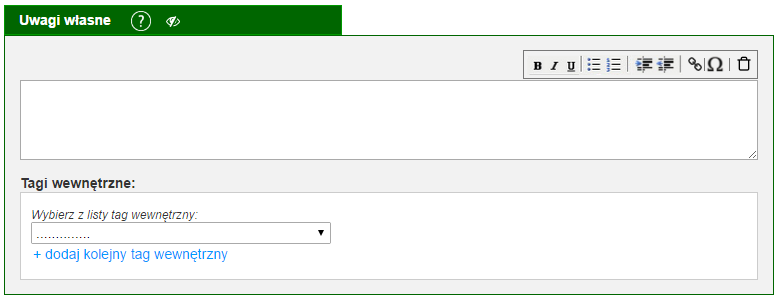
OPIS MODUŁU
Moduł składa się z trzech głównych elementów: pola tekstowego, panelu edytorskiego oraz “Tagów wewnętrznych”.
W panelu edytorskim znajdują się następujące ikony: pogrubienie, kursywa, podkreślenie, lista punktowana, lista numerowana, zwiększ wcięcie, zmniejsz wcięcie, wstaw link, wstaw znak specjalny, kosz.
Tagi wewnętrzne wybieramy z listy ustalonej docelowo przez pracownię. Możliwe jest użycie kilku tagów z listy za pomocą polecenia “+ dodaj kolejny tag wewnętrzny”.
METODOLOGIA
W polu uwagi własne zapisujemy ewentualne indywidualne spostrzeżenia. Nie ma konieczności wypełniania tego pola. Lista i funkcje tagów wewnętrznych będą ustalane na zebraniach metodologicznych w pracowni.
DZIAŁANIE MODUŁU
Moduł nie jest widoczny dla użytkownika i występuje w funkcji notatnika bibliografa, służy ewentualnie do wstępnego segregowania tematycznego zbieranego materiału (np. zalążki nowych działów rzeczowych PBL-u).
(?) DYMEK [krótka informacja dla bibliografa]
Wypełnić w razie potrzeby.
———————————————————————————-
Wróć do strony formularza: NOWA SERIA WYDAWNICZA
Adnotacje (seria wydawnicza)
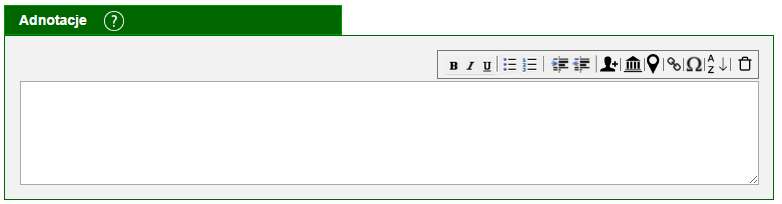
OPIS MODUŁU
Moduł składa się z dwu głównych elementów: pola tekstowego oraz panelu edytorskiego.
W panelu edytorskim znajdują się następujące ikony: pogrubienie, kursywa, podkreślenie, lista punktowana, lista numerowana, zwiększ wcięcie, zmniejsz wcięcie, wstaw osobę, wstaw instytucję, wstaw miejscowość, wstaw link, wstaw znak specjalny, kosz, ułóż alfabetycznie. Nową osobę, instytucję, miejscowość możemy dodać do odpowiedniej kartoteki za pomocą przycisku “Dodaj nową kartę). W osobnym oknie otworzy się pełny formularz.
METODOLOGIA
Zaczynamy pisać zawsze wielką literą i kończymy kropką.
Wstawienie osoby, instytucji oraz miejscowości oznacza, że dana seria wydawnicza dotyczy tego zjawiska. Jeżeli tego typu informacje zawarte są w “Tytule serii wydawniczej”, zaznaczamy je przy polu do wpisania tytułu, używając do tego ikon: “wstaw osobę”, “wstaw instytucję”, “wstaw miejscowość” lub odpowiadających im znaków specjalnych: @, ^, #. Nową osobę, instytucję, miejscowość możemy dodać do odpowiedniej kartoteki za pomocą przycisku “Dodaj nową kartę). W osobnym oknie otworzy się pełny formularz.
Informacje o dedykacji wpisujemy w odpowiednie pole w module “Tytuł serii wydawniczej”.
DZIAŁANIE MODUŁU
Działanie modułu opiera się na informacjach wprowadzonych do pola tekstowego. Istnieje możliwość oznaczenia osób, miejscowości i instytucji pojawiających się w adnotacji poprzez wybór opcji z panelu edytorskiego lub poprzez użycie w treści adnotacji znaków: @, ^, #.
Informacje tak oznaczone odnotowywane są na karcie osoby, miejscowości, instytucji, która została oznaczona.
Są dwa sposoby oznaczania osób:
- Wpisujemy tekst, który będzie opisywał osobę w dowolnej odmianie/formie gramatycznej (np “Adam Mickiewicz”; “A. Mickiewicz”; “Adama Mickiewicza”). Zaznaczamy wpisany tekst. Wybraną sekwencją klawiszy (np ‘@’) (albo ikoną na formularzu) otwieramy okienko pop-up z listą osób. Okno jest wypełnione osobami o nazwach zaczynających się tak jak pierwsze kilka (do ustalenia ile) znaków wpisanego tekstu. Z listy wybieramy interesującą nas osobę i akceptujemy wybór (dwu-klik, enter). Wprowadzony tekst będzie powiązany z wybraną osobą.
- Wybraną sekwencją klawiszy (np ‘@’)(albo ikoną na formularzu) otwieramy okienko pop-up z listą osób. Okno zawiera kontrolkę do wpisania tekstu oraz pustą listę. Wpisujemy tekst i lista się wypełnia (po wpisaniu kilku pierwszych znaków, podobnie jak autouzupełnianie w innych kontrolkach/miejscach/formularzach). Z listy wybieramy interesującą nas osobę i akceptujemy wybór (dwu-klik, enter). W tekście gdzie jest umiejscowiony kursor zostanie wstawiona podstawowa forma nazwy osoby i zostanie ona powiązana z wybraną osobą.
W przypadku obu sposobów można zmienić formę wpisanej osoby. Należy to zrobić poprzez typową edycję tekstu (dopisując, usuwając znaki w obrębie pierwotnego tekstu. Można także powiązać wpisany tekst z inną osobą albo “odwiązać” osobę od wpisanego tekstu. Zaznaczenie tekstu jak w sposobie 1 i aktywowanie okienka z listą osób, pozwoli przypisać inną osobę albo “odwiązać” osobę od zaznaczonego tekstu.
Ta sama zasada dotyczy oznaczania instytucji i miejscowości.
(?) DYMEK [krótka informacja dla bibliografa]
Nie powielamy tu informacji zawartych w tytule serii wydawniczej.
———————————————————————————-
Wróć do strony formularza: NOWA SERIA WYDAWNICZA
Wydawnictwo i miejsce wydania (seria wydawnicza)
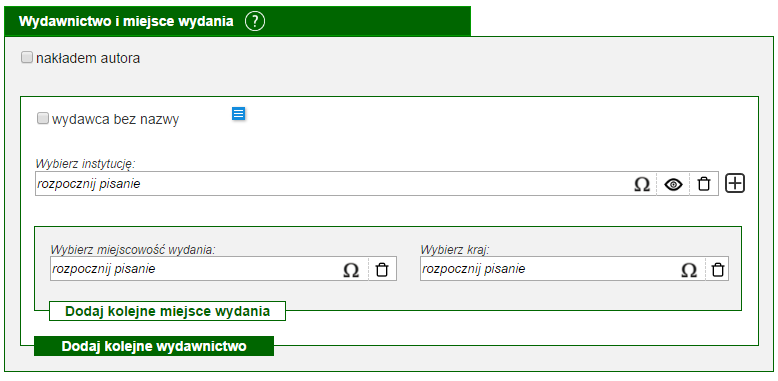
OPIS MODUŁU
Moduł składa się z trzech pól: “Wybierz instytucję”, Wybierz miejscowość wydania”, “Wybierz kraj”, dwóch checkboxów: “nakładem autora” i “wydawca bez nazwy” oraz dwóch przycisków: “Dodaj kolejne miejsce wydania” i “Dodaj kolejne wydawnictwo”.
Przy polu “Wybierz instytucję” znajdują się cztery ikony: “wstaw znak specjalny” (umożliwiająca stosowanie znaków z innych alfabetów), “podgląd” karty instytucji, “kosz” (umożliwiająca szybkie usunięcie) i “+” (umożliwiająca dodanie nowej karty instytucji).
Przy polach “Wybierz miejscowość wydania” i “Wybierz kraj” znajdują się ikony: “wstaw znak specjalny” i “kosz”.
METODOLOGIA
W przypadku serii wydanej nakładem autora zaznaczamy checkbox “nakładem autora”.
W starej bazie tworzyliśmy odpowiedni zapis w kartotece wydawnictw ([nakł. aut.]).
W przypadku braku nazwy wydawcy zaznaczamy checkbox “wydawca bez nazwy”.
W starej bazie tworzyliśmy odpowiedni zapis w kartotece wydawnictw ([b.w.]).
W przypadku zetknięcia się z nazwą instytucji, która istnieje już w bazie, ale pod inną nazwą, nową nazwę należy dodać na karcie instytucji – nie tworzymy nowej instytucji (np. istnieje już w bazie Wydawnictwo im. Jana Nowaka, a napotykamy nazwę Wydawnictwo im. J. Nowaka)
DZIAŁANIE MODUŁU
Po zaznaczeniu: “Wydawca bez nazwy” nie pojawi się pole “Wybierz instytucję”.
Nazwę instytucji wybieramy, rozpoczynając wpisywanie w polu „Wybierz instytucję” – wybieramy nazwę z zaproponowanych podpowiedzi (wśród których do wyboru są nie tylko główne formy nazwy instytucji, również inne formy).
Po wpisaniu nazwy instytucji pola “Wybierz miejscowość wydania” i “Wybierz” uzupełniają się automatycznie według informacji z karty instytucji. Istnieje jednak możliwość usunięcia ich i zastąpienia odpowiednią treścią.
W przypadku gdy chcemy wpisać instytucję, która nie ma jeszcze swojej karty instytucji, z poziomu tego modułu można dodać nową kartę osoby za pomocą ikony „+”.
Przycisk “Dodaj kolejne miejsce wydania” powiela pola “Wybierz miejscowość wydania” i “Wybierz kraj”.
Przycisk “Dodaj kolejne wydawnictwo” powiela cały moduł.
(?) DYMEK [krótka informacja dla bibliografa]
Informacje w polu “Wybierz miejsce wydania” i “Wybierz kraj” dziedziczą się automatycznie z karty instytucji. Mamy jednak możliwość usunięcia ich z pola na wpisanie miejsca wydania.
Nie wpisujemy osobno różnych wariantów nazwy tej samej instytucji jako osobnych kart instytucji. Dopisujemy je na karcie instytucji w module “Nazwa, okres jej obowiązywania i miejsce działalności instytucji”.
———————————————————————————-
Wróć do strony formularza: NOWA SERIA WYDAWNICZA
Redaktor serii wydawniczej (seria wydawnicza)

OPIS MODUŁU
Moduł składa się z jednego głównego elementu: pola “Wybierz osobę”, w którym wpisujemy imię i nazwisko redaktora (z funkcją podpowiedzi). Obok tego pola znajdują się cztery ikony: “wstaw znak specjalny” (umożliwiająca stosowanie znaków z innych alfabetów), “podgląd” karty osoby, “kosz” (umożliwiająca szybkie usunięcie) i “+” (umożliwiająca dodanie nowej karty).
W module znajduje się także przycisk “+ dodaj kolejną osobę” powielający pole na wpisanie imienia i nazwiska redaktora.
METODOLOGIA
W starej bazie nasza metoda nie zakładała wprowadzania redaktorów serii.
DZIAŁANIE MODUŁU
Nazwę redaktora wybieramy, rozpoczynając wpisywanie w polu „Wybierz osobę” – wybieramy wybraną nazwę z zaproponowanych podpowiedzi z kartoteki osób.
Możemy wybrać więcej niż jednego redaktora za pomocą przycisku „+ dodaj kolejną osobę”.
W przypadku gdy chcemy wpisać redaktora, który nie ma jeszcze swojej karty osoby, z poziomu tego modułu można dodać nową kartę osoby za pomocą ikony .
(?) DYMEK [krótka informacja dla bibliografa]
Możemy dodać nieograniczoną liczbę redaktorów.
———————————————————————————-
Wróć do strony formularza: NOWA SERIA WYDAWNICZA
Podtytuł serii wydawniczej (seria wydawnicza)
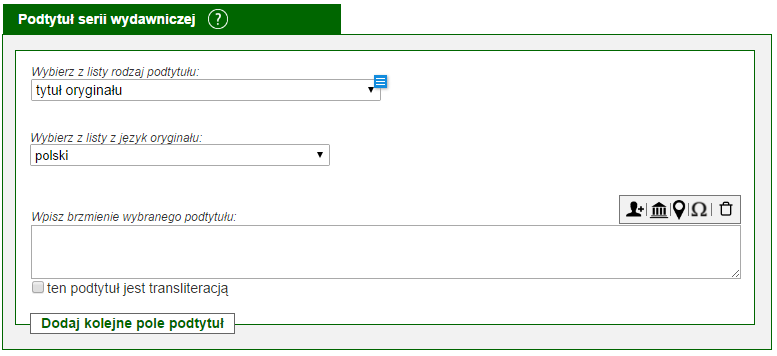
OPIS MODUŁU
Moduł składa się z dwóch list wyboru. Pierwsza to: “Wybierz z listy rodzaj podtytułu” (lista zawiera 4 elementy: tytuł podstawowy, tytuł równoległy, tytuł oryginału, tytuł podstawy przekładu). Dwie pozostałe listy wyboru pojawiają się jedynie w przypadku zaznaczenia elementów z pierwszej listy: “tytuł oryginału” (lista nazw języków obcych) lub “tytuł podstawy przekładu (lista języków podstawy przekładu). Każda z list jest jednokrotnego wyboru, aby dodać, np. drugi język oryginału należy powielić moduł za pomocą przycisku “Dodaj kolejne pole podtytuł“. Poniżej znajduje się pole: “Wpisz brzmienie wybranego podtytułu” wraz ze znajdującym się przy nim checkboxem “ten podtytuł jest transliteracją”.
Przy polu “Wpisz brzmienie wybranego podtytułu” znajduje się pięć ikon: “wstaw osobę”, “wstaw instytucję”, “wstaw miejscowość” – które można zastosować również przy użyciu znaków: “@”, “^, “#”, oraz ikony “wstaw znak specjalny” (umożliwiająca stosowanie oryginalnej pisowni) i “kosz” (umożliwiająca szybkie usunięcie). Jest też ikona służąca do dodawania nową osoby, instytucji, miejscowości do odpowiedniej kartoteki . W osobnym oknie otworzy się pełny formularz.
U dołu formularza znajduje się przycisk “Dodaj kolejne pole podtytuł”.
METODOLOGIA
Wybór “tytułu równoległego” pozwala na zapisanie w polu tekstowym podtytułów równoległych; nie stosujemy znaku “=” – będzie on generowany przez program.
W polu “Wpisz brzmienie wybranego podtytułu” nie stosujemy interpunkcji, którą wykorzystywaliśmy w starej bazie, np. tytuł oryginału w nawiasie kwadratowym, czy dwie kropki zamiast wielokropka.
DZIAŁANIE MODUŁU
Jeśli podtytuł zawiera nazwy osób , instytucji lub miejsc , należy użyć odpowiednich ikon, znajdujących się w prawym górnym rogu pola do wpisywania podtytułu lub użyć podanych przy nich znaków specjalnych, wpisując tekst w polu “Wpisz brzmienie wybranego podtytułu”:
Nową osobę, instytucję, miejscowość możemy dodać do odpowiedniej kartoteki za pomocą przycisku “Dodaj nową kartę). W osobnym oknie otworzy się pełny formularz.
Są dwa sposoby oznaczania osób:
- Wpisujemy tekst, który będzie opisywał osobę w dowolnej odmianie/formie gramatycznej (np “Adam Mickiewicz”; “A. Mickiewicz”; “Adama Mickiewicza”). Zaznaczamy wpisany tekst. Wybraną sekwencją klawiszy (np ‘@’) (albo ikoną na formularzu) otwieramy okienko pop-up z listą osób. Okno jest wypełnione osobami o nazwach zaczynających się tak jak pierwsze kilka (do ustalenia ile) znaków wpisanego tekstu. Z listy wybieramy interesującą nas osobę i akceptujemy wybór (dwu-klik, enter). Wprowadzony tekst będzie powiązany z wybraną osobą.
- Wybraną sekwencją klawiszy (np ‘@’)(albo ikoną na formularzu) otwieramy okienko pop-up z listą osób. Okno zawiera kontrolkę do wpisania tekstu oraz pustą listę. Wpisujemy tekst i lista się wypełnia (po wpisaniu kilku pierwszych znaków, podobnie jak autouzupełnianie w innych kontrolkach/miejscach/formularzach). Z listy wybieramy interesującą nas osobę i akceptujemy wybór (dwu-klik, enter). W tekście gdzie jest umiejscowiony kursor zostanie wstawiona podstawowa forma nazwy osoby i zostanie ona powiązana z wybraną osobą.
W przypadku obu sposobów można zmienić formę wpisanej osoby. Należy to zrobić poprzez typową edycję tekstu (dopisując, usuwając znaki w obrębie pierwotnego tekstu. Można także powiązać wpisany tekst z inną osobą albo “odwiązać” osobę od wpisanego tekstu. Zaznaczenie tekstu jak w sposobie 1 i aktywowanie okienka z listą osób, pozwoli przypisać inną osobę albo “odwiązać” osobę od zaznaczonego tekstu.
Ta sama zasada dotyczy oznaczania instytucji i miejscowości.
Jeśli z listy “Wybierz z listy rodzaj podtytułu” zostanie wybrany tytuł oryginału, pojawi się lista języków oryginału.
Jeśli z listy “Wybierz z listy rodzaj podtytułu” zostanie wybrany tytuł podstawy przekładu, to pojawi się lista języków podstawy przekładu.
Listy języków są jednokrotnego wyboru, aby dodać kolejny należy powielić moduł za pomocą ;przycisku “Dodaj kolejne pole podtytuł”.
Możemy wybrać ten sam rodzaj podtytułu wielokrotnie.
Poprzez przycisk “Dodaj kolejne pole podtytuł” powielamy cały moduł. Możemy tego dokonać wielokrotnie.
(?) DYMEK [krótka informacja dla bibliografa]
Możemy wybrać ten sam rodzaju podtytułu wielokrotnie.
———————————————————————————-
Wróć do strony formularza: NOWA SERIA WYDAWNICZA
Tytuł serii wydawniczej (seria wydawnicza)
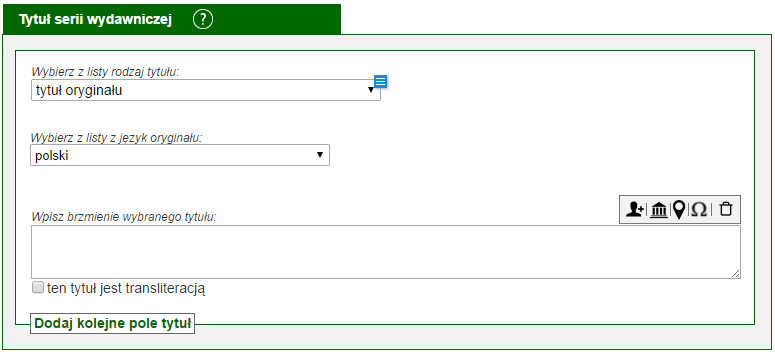
OPIS MODUŁU
Moduł składa się z trzech list wyboru. Pierwsza to: “Wybierz z listy rodzaj tytułu” (lista zawiera 4 elementy: tytuł podstawowy, tytuł równoległy, tytuł oryginału, tytuł podstawy przekładu). Dwie pozostałe listy wyboru pojawiają się jedynie w przypadku zaznaczenia elementów z pierwszej listy: “tytuł oryginału” (lista nazw języków obcych) lub “tytuł podstawy przekładu (lista języków podstawy przekładu). Poniżej znajduje się pole: “Wpisz brzmienie wybranego tytułu” wraz ze znajdującym się przy nim checkboxem “ten tytuł jest transliteracją”.
Przy polu “Wpisz brzmienie wybranego tytułu” znajduje się pięć ikon: “wstaw osobę”, “wstaw instytucję”, “wstaw miejscowość” – które można zastosować również przy użyciu znaków: “@”, “^, “#”, oraz ikony “wstaw znak specjalny” (umożliwiająca stosowanie oryginalnej pisowni) i “kosz” (umożliwiająca szybkie usunięcie). Jest też przycisk umożliwiający dodanie nowej karty (osoby, instytucji lub miejsca) do kartoteki.
U dołu formularza znajduje się przycisk “Dodaj kolejne pole tytuł”.
METODOLOGIA
Wybór “tytułu równoległego” pozwala na zapisanie w polu tekstowym tytułów równoległych; nie stosujemy znaku “=” – będzie on generowany przez program.
W polu “Wpisz brzmienie wybranego tytułu” nie stosujemy interpunkcji, którą wykorzystywaliśmy w starej bazie, np. tytuł oryginału w nawiasie kwadratowym, czy dwie kropki zamiast wielokropka.
Serie, które w Bibliotece Narodowej nazywane są “seriami tzw.” będą automatycznie umieszczane w nawiasie kwadratowym po zaznaczeniu odpowiedniego checkboxa. Nie wstawiamy nawiasów ręcznie!
Podtytuł wpisujemy w osobnym module.
DZIAŁANIE MODUŁU
Jeśli tytuł zawiera nazwy osób , instytucji lub miejsc , należy użyć odpowiednich ikon, znajdujących się w prawym górnym rogu pola do wpisywania tytułu lub użyć podanych przy nich znaków specjalnych, wpisując tekst w polu “Wpisz brzmienie wybranego tytułu”
Nową osobę, instytucję, miejscowość możemy dodać za pomocą przycisku “Dodaj nową kartę). W osobnym oknie otworzy się pełny formularz.
Są dwa sposoby oznaczania osób:
- Wpisujemy tekst, który będzie opisywał osobę w dowolnej odmianie/formie gramatycznej (np “Adam Mickiewicz”; “A. Mickiewicz”; “Adama Mickiewicza”). Zaznaczamy wpisany tekst. Wybraną sekwencją klawiszy (np ‘@’) (albo ikoną na formularzu) otwieramy okienko pop-up z listą osób. Okno jest wypełnione osobami o nazwach zaczynających się tak jak pierwsze kilka (do ustalenia ile) znaków wpisanego tekstu. Z listy wybieramy interesującą nas osobę i akceptujemy wybór (dwu-klik, enter). Wprowadzony tekst będzie powiązany z wybraną osobą.
- Wybraną sekwencją klawiszy (np ‘@’)(albo ikoną na formularzu) otwieramy okienko pop-up z listą osób. Okno zawiera kontrolkę do wpisania tekstu oraz pustą listę. Wpisujemy tekst i lista się wypełnia (po wpisaniu kilku pierwszych znaków, podobnie jak autouzupełnianie w innych kontrolkach/miejscach/formularzach). Z listy wybieramy interesującą nas osobę i akceptujemy wybór (dwu-klik, enter). W tekście gdzie jest umiejscowiony kursor zostanie wstawiona podstawowa forma nazwy osoby i zostanie ona powiązana z wybraną osobą.
W przypadku obu sposobów można zmienić formę wpisanej osoby. Należy to zrobić poprzez typową edycję tekstu (dopisując, usuwając znaki w obrębie pierwotnego tekstu. Można także powiązać wpisany tekst z inną osobą albo “odwiązać” osobę od wpisanego tekstu. Zaznaczenie tekstu jak w sposobie 1 i aktywowanie okienka z listą osób, pozwoli przypisać inną osobę albo “odwiązać” osobę od zaznaczonego tekstu.
Ta sama zasada dotyczy oznaczania instytucji i miejscowości.
Jeśli z listy “Wybierz z listy rodzaj tytułu” zostanie wybrany tytuł oryginału, pojawi się lista języków oryginału. Lista rodzajów tytułu jest jednokrotnego wyboru, aby dodać nowy język oryginału, należy powielić moduł za pomocą przycisku “Dodaj koleje pole tytuł”.
Jeśli z listy “Wybierz z listy rodzaj tytułu” zostanie wybrany tytuł podstawy przekładu, to pojawi się lista języków podstawy przekładu, która jest jednokrotnego wyboru, aby dodać nowy język podstawy przekładu, należy powielić moduł za pomocą przycisku “Dodaj koleje pole tytuł”.
Możemy wybrać ten sam rodzaj tytułu wielokrotnie.
Poprzez przycisk “Dodaj kolejne pole tytuł” powielamy cały moduł. Możemy tego dokonać wielokrotnie.
Moduł wypełniany obowiązkowo (należy wybrać rodzaj tytułu i wpisać w polu tekstowym tytuł). Domyślnie powinna być zaznaczona opcja “tytuł podstawowy”).
(?) DYMEK [krótka informacja dla bibliografa]
Podtytuł wpisujemy w module “Podtytuł serii wydawniczej”.
Możemy wybrać ten sam rodzaju tytułu wielokrotnie.
———————————————————————————-
Wróć do strony formularza: NOWA SERIA WYDAWNICZA
Status karty (wydarzenie)
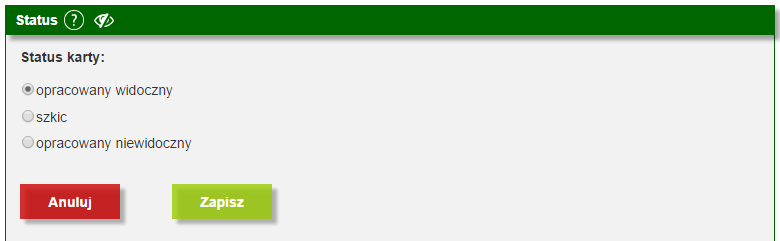
OPIS MODUŁU
Są 3 rodzaje statusu karty: opracowany widoczny, szkic, opracowany niewidoczny. Na dole znajdują się przyciski zapisz i anuluj. Moduł jednokrotnego wyboru.
DZIAŁANIE MODUŁU
Wypełnienie modułu jest obowiązkowe. Domyślnie zaznaczony powinien być status “opracowany widoczny”. Należy zaznaczyć status i nacisnąć przycisk zapisz, wtedy zapis zostaje dodany do bazy. Znaczenie poszczególnych statusów: opracowany widoczny (widoczny na stronie internetowej PBL), szkic (niepełny, nieopublikowany, pozostawiony do uzupełnienia), opracowany niewidoczny (pełny, nieopublikowany).
(?) DYMEK [KRÓTKA INFORMACJA DLA BIBLIOGRAFA/BIBLIOGRAFKI]
Obowiązkowo należy wybrać status i przycisnąć przycisk zapisz, inaczej zapis nie zostanie dodany do bazy.
———————————————————————————-
Wróć do strony formularza: NOWE POJEDYNCZE WYDARZENIE
Uwagi własne (wydarzenie)
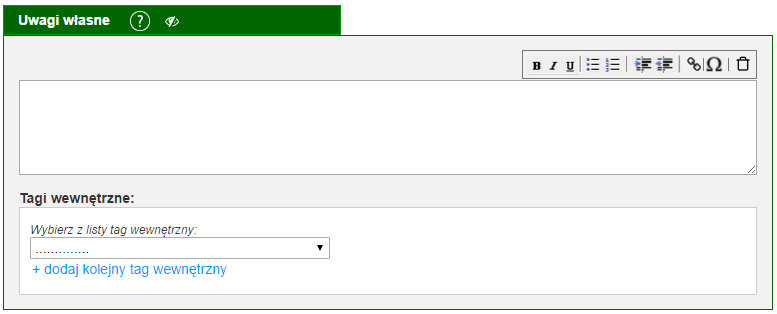
OPIS MODUŁU
Moduł składa się z dwóch głównych elementów: pola tekstowego oraz panelu edytorskiego.
W panelu edytorskim znajdują się następujące ikony: pogrubienie, kursywa, podkreślenie, lista punktowana, lista numerowana, zwiększ wcięcie, zmniejsz wcięcie, wstaw link, wstaw znak specjalny, kosz. Moduł zawiera też element tagi wewnętrzne (lista). Można też dodać kolejny tag.
METODOLOGIA
Uwagi wpisane do tego modułu są widoczne tylko dla zalogowanych bibliografów/-ek.
DZIAŁANIE MODUŁU
Treść uwag wpisujemy w polu tekstowym, edytujemy za pomocą narzędzi panelu edytorskiego. Możemy też dodać tag wewnętrzny. Jego zastosowanie zostanie ustalone i opisane później.
(?) DYMEK [KRÓTKA INFORMACJA DLA BIBLIOGRAFA/BIBLIOGRAFKI]
Wykorzystywać w razie potrzeby
———————————————————————————-
Wróć do strony formularza: NOWE POJEDYNCZE WYDARZENIE
Laureaci (wydarzenie)
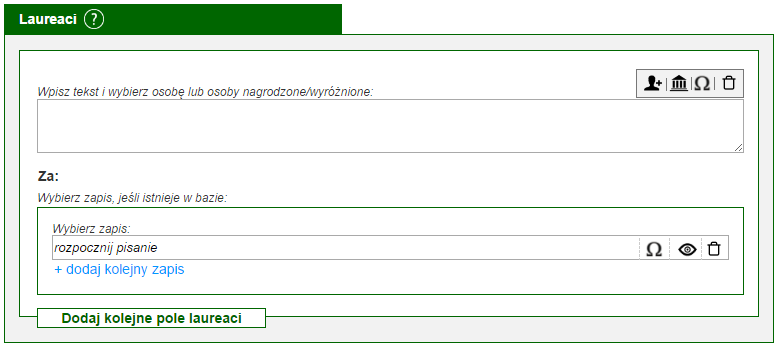
OPIS MODUŁU
Moduł składa się z pola tekstowego, w którym wprowadzane są nazwiska osób nagrodzonych, są oznaczane za pomocą ikony osoby lub @. Wpisywane w to pole nazwy instytucji są oznaczane przy pomocy ikony instytucji lub ^. Przy pomocy ikony można wstawić znak specjalny, jest też kosz do usuwania błędnie wpisanych w tym polu informacji. W elemencie za, w polu rozpocznij pisanie wpisujemy tytuł książki / spektaklu / filmu itp., za który laureat otrzymał nagrodę. Za pomocą przycisku dodaj kolejny zapis można dodać kolejną książkę / spektakl / film, za który laureat otrzymał tę samą nagrodę. Za pomocą ikony można wstawić znak specjalny, można skorzystać z podglądu , usunąć wpisane informacje do kosza. W przypadku, gdy wspominana osoba/miejscowość/instytucja nie ma swojej karty można dodać nową kartę do kartoteki za pomocą ikony , która otwiera nowe okno karty osoby.
Zapisy w elemencie za przywoływane są z formularzy / kartotek.
METODOLOGIA
W module laureaci wprowadzamy informacje o osobach / instytucjach nagrodzonych i / lub wyróżnionych. Nie uwzględniamy w tym module nominowanych do nagrody, można ich wprowadzić w adnotacji. Uwzględniamy tylko te nagrody, których laureatami są twórcy (poza osobami, które mają hasło twórcy jedynie ze względu na wspomnienia pod warunkiem, że nie dostały nagrody za książkę wspomnieniową, np. nie bierzemy nagrody przyznawanej przez tygodnik opinii twórcy, który funkcjonuje w PBL tylko jako autor wspomnień, wyjątkiem jest nagroda, którą dostał za książkę wspomnieniową). Uwzględniamy nagrody, które otrzymują instytucje, czasopisma, które zajmują się literaturą, np. nie bierzemy nagrody, które otrzymuje czasopismo historyczne za działalność na polu historii, a nie literatury (nawet jeśli czasopismo ma hasło na zasadach starego odwołania – czasopismo historyczne ma w starej bazie odwołanie tylko ze względu na omówienie jego literackiej zawartości).
DZIAŁANIE MODUŁU
Moduł “Laureaci” pojawia się jeśli zostanie wybrana którykolwiek z wymienionych rodzajów wydarzeń: doktorat honoris causa, festiwal, konkurs, nagroda, odznaczenie, plebiscyt.
W polu tekstowym wpisywane są nazwiska osób i / lub nazwy instytucji nagrodzonych i / lub wyróżnionych. Osoby oznaczamy za pomocą ikony (@), instytucje za pomocą ikony (^). W przypadku, gdy wspominana osoba/miejscowość/instytucja nie ma swojej karty można dodać nową kartę do kartoteki za pomocą ikony , która otwiera nowe okno karty osoby.
Są dwa sposoby oznaczania osób:
- Wpisujemy tekst, który będzie opisywał osobę w dowolnej odmianie/formie gramatycznej (np “Adam Mickiewicz”; “A. Mickiewicz”; “Adama Mickiewicza”). Zaznaczamy wpisany tekst. Wybraną sekwencją klawiszy (np ‘@’) (albo ikoną na formularzu) otwieramy okienko pop-up z listą osób. Okno jest wypełnione osobami o nazwach zaczynających się tak jak pierwsze kilka (do ustalenia ile) znaków wpisanego tekstu. Z listy wybieramy interesującą nas osobę i akceptujemy wybór (dwu-klik, enter). Wprowadzony tekst będzie powiązany z wybraną osobą.
- Wybraną sekwencją klawiszy (np ‘@’) (albo ikoną na formularzu) otwieramy okienko pop-up z listą osób. Okno zawiera kontrolkę do wpisania tekstu oraz pustą listę. Wpisujemy tekst i lista się wypełnia (po wpisaniu kilku pierwszych znaków, podobnie jak autouzupełnianie w innych kontrolkach/miejscach/formularzach). Z listy wybieramy interesującą nas osobę i akceptujemy wybór (dwu-klik, enter). W tekście gdzie jest umiejscowiony kursor zostanie wstawiona podstawowa forma nazwy osoby i zostanie ona powiązana z wybraną osobą.
W przypadku obu sposobów można zmienić formę wpisanej osoby. Należy to zrobić poprzez typową edycję tekstu (dopisując, usuwając znaki w obrębie pierwotnego tekstu. Można także powiązać wpisany tekst z inną osobą albo “odwiązać” osobę od wpisanego tekstu. Zaznaczenie tekstu jak w sposobie 1 i aktywowanie okienka z listą osób, pozwoli przypisać inną osobę albo “odwiązać” osobę od zaznaczonego tekstu.
Ta sama zasada dotyczy oznaczania instytucji.
Osoby / instytucje przywoływane są z kartotek osób / instytucji. Zapis wydarzenia automatycznie dziedziczy dział rzeczowy instytucji (jeśli jest wprowadzony na karcie instytucji w kartotece), poddział osobowy z karty osoby w kartotece (jeśli jest wprowadzony na karcie osoby w kartotece). W elemencie za przywoływane są zapisy książek / spektakli / filmów / utwory z kartoteki utworów, za które laureat dostał nagrodę. W tym polu można też wpisać formułę, np. za “całokształt twórczości”, która oczywiście nie przywołuje żadnego zapisu z bazy.
(?) DYMEK [krótka informacja dla bibliografa/bibliografki]
Wprowadzamy informację o nagrodzonych i wyróżnionych – informacje o nominowanych wpisujemy w polu adnotacja.
———————————————————————————-
Wróć do strony formularza: NOWE POJEDYNCZE WYDARZENIE
Adnotacje (wydarzenie)
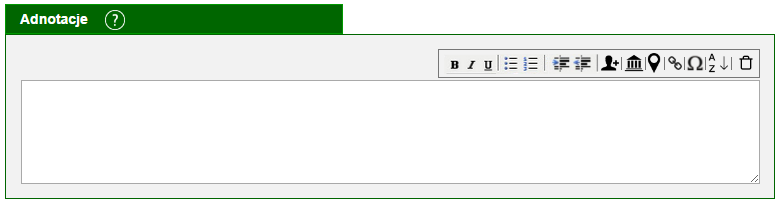
OPIS MODUŁU
Moduł składa się z dwóch głównych elementów: pola tekstowego oraz panelu edytorskiego.
W panelu edytorskim znajdują się następujące ikony: pogrubienie, kursywa, podkreślenie, lista punktowana, lista numerowana, zwiększ wcięcie, zmniejsz wcięcie, wstaw osobę, wstaw instytucję, wstaw miejscowość, wstaw link, wstaw znak specjalny, kosz, ułóż alfabetycznie. Jest też przycisk umożliwiający dodanie nowej karty (osoby, instytucji lub miejsca) do kartoteki.
METODOLOGIA
Zaczynamy pisać zawsze wielką literą i kończymy kropką. Wstawienie osoby, instytucji oraz miejscowości oznacza, że dany utwór jest powiązany z tym zjawiskiem (na zasadzie wspominania). W tym module wpisujemy nominowanych do nagród. Uwagi wpisane do tego modułu są widoczne dla użytkownika, na stronie internetowej.
DZIAŁANIE MODUŁU
Działanie modułu opiera się na informacjach wprowadzonych do pola tekstowego. Istnieje możliwość oznaczenia osób, miejscowości i instytucji pojawiających się w adnotacji poprzez wybór opcji z panelu edytorskiego lub poprzez użycie w treści adnotacji znaków: @, ^, #.
Informacje tak oznaczone odnotowywane są na karcie osoby, miejscowości, instytucji, która została oznaczona.
Są dwa sposoby oznaczania osób:
- Wpisujemy tekst, który będzie opisywał osobę w dowolnej odmianie/formie gramatycznej (np “Adam Mickiewicz”; “A. Mickiewicz”; “Adama Mickiewicza”). Zaznaczamy wpisany tekst. Wybraną sekwencją klawiszy (np ‘@’) (albo ikoną na formularzu) otwieramy okienko pop-up z listą osób. Okno jest wypełnione osobami o nazwach zaczynających się tak jak pierwsze kilka (do ustalenia ile) znaków wpisanego tekstu. Z listy wybieramy interesującą nas osobę i akceptujemy wybór (dwu-klik, enter). Wprowadzony tekst będzie powiązany z wybraną osobą.
- Wybraną sekwencją klawiszy (np ‘@’)(albo ikoną na formularzu) otwieramy okienko pop-up z listą osób. Okno zawiera kontrolkę do wpisania tekstu oraz pustą listę. Wpisujemy tekst i lista się wypełnia (po wpisaniu kilku pierwszych znaków, podobnie jak autouzupełnianie w innych kontrolkach/miejscach/formularzach). Z listy wybieramy interesującą nas osobę i akceptujemy wybór (dwu-klik, enter). W tekście gdzie jest umiejscowiony kursor zostanie wstawiona podstawowa forma nazwy osoby i zostanie ona powiązana z wybraną osobą.
W przypadku obu sposobów można zmienić formę wpisanej osoby. Należy to zrobić poprzez typową edycję tekstu (dopisując, usuwając znaki w obrębie pierwotnego tekstu. Można także powiązać wpisany tekst z inną osobą albo “odwiązać” osobę od wpisanego tekstu. Zaznaczenie tekstu jak w sposobie 1 i aktywowanie okienka z listą osób, pozwoli przypisać inną osobę albo “odwiązać” osobę od zaznaczonego tekstu.
Ta sama zasada dotyczy oznaczania instytucji i miejscowości.
Nową kartę osoby/instytucji/miejsca można dodać za pomocą ikony . Wówczas otworzy się nowe okno do wpisania danych do kartoteki.
(?) DYMEK [KRÓTKA INFORMACJA DLA BIBLIOGRAFA/BIBLIOGRAFKI]
Wykorzystywać w razie potrzeby.
———————————————————————————-
Wróć do strony formularza: NOWE POJEDYNCZE WYDARZENIE
Dziedzina i dział rzeczowy (wydarzenie)
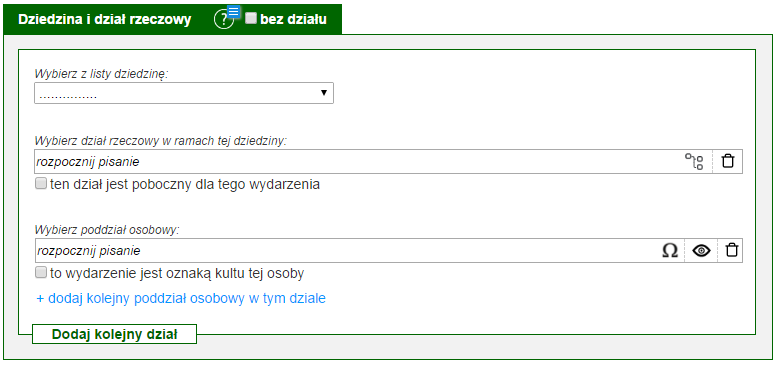
OPIS MODUŁU
Moduł składa się z checkboksu bez działu, elementów: dziedzina, dział rzeczowy, poddział osobowy, przycisku dodaj kolejny poddział osobowy. Przy dziale rzeczowym można zaznaczyć checkbox ten dział jest poboczny dla tego wydarzenia, przy poddziale osobowym można zaznaczyć checkbox to wydarzenie jest oznaką kultu tej osoby. Na końcu znajduje się przycisk dodaj kolejny dział, po jego naciśnięciu powiela się cały moduł. Wydarzenie można dodawać do nieograniczonej liczby działów rzeczowych / poddziałów osobowych, także “mieszając” dział rzeczowy i poddział osobowy. Automatycznie będą dziedziczyć się działy zapisów przywoływanych w modułach, w których oznaczane są relacje (np. Wydarzenie powiązane z).
METODOLOGIA
Każde wydarzenie musi mieć wypełniony ten moduł. W przypadku wydarzenia, na temat którego PBL nie zbiera informacji zaznaczamy jedynie checkbox “bez działu”, np. zagraniczne festiwale filmowe (w starej bazie był tylko w indeksie rzeczowym), w przypadku wydarzeń, o których informacje PBL gromadzi trzeba wypełnić dział rzeczowy/poddział osobowy. Jeśli wydarzenie odbywa się ku czci twórcy, jest nazwane imieniem twórcy to przypisujemy poddział osobowy twórcy i zaznaczamy checkbox “to wydarzenie jest oznaką kultu tej osoby”.
DZIAŁANIE MODUŁU
Wypełnienie tego modułu jest obowiązkowe (musi być wybrana dziedzina, dział rzeczowy/poddział osobowy lub wybrany checkbox “bez działu”).
Kiedy dodajemy wydarzenie, na temat którego PBL nie zbiera informacji, zaznaczamy checkbox “bez działu”, będzie ono widoczne jedynie w kartotece. Wydarzenia, na temat których PBL zbiera informacje muszą mieć wypełniony dział rzeczowy / poddział osobowy. Są wówczas widoczne i przeszukiwalne zarówno przez dział, jak i przez kartotekę. Wybierając dział rzeczowy, można zaznaczyć checkbox “ten dział jest poboczny dla tego wydarzenia”, zobaczyć strukturę działów (ikona) i wpisany dział usunąć do kosza (w przypadku pomyłki). Wybierając poddział osobowy, można zaznaczyć checkbox “to wydarzenie jest oznaką kultu tej osoby”, dodać kolejny poddział osobowy w tym dziale. Przy poddziale osobowym są ikony: – wstaw znak specjalny, – podgląd, kosz.
(?) DYMEK [krótka informacja dla bibliografa/bibliografki]
W przypadku wydarzenia, na temat którego PBL nie zbiera informacji zaznaczamy jedynie checkbox bez działu. W przypadku wydarzenia, o którym informacje PBL gromadzi trzeba wypełnić dział rzeczowy / poddział osobowy.
———————————————————————————-
Wróć do strony formularza: NOWE POJEDYNCZE WYDARZENIE
Organizator wydarzenia (wydarzenie)
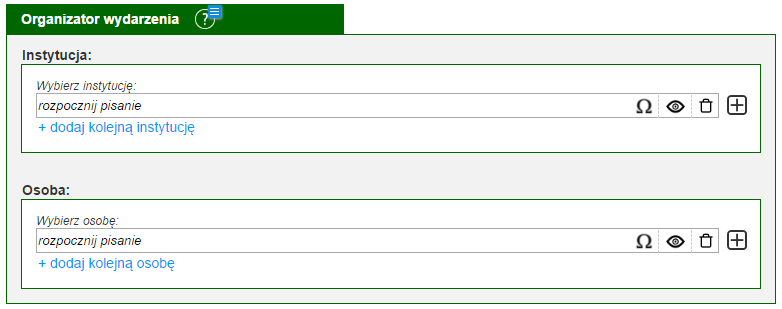
OPIS MODUŁU
Moduł składa się z pól: instytucja i osoba. Pod każdym polem jest przycisk służący do dodawania kolejnego organizatora. Obok znajdują się ikony: (do wstawiania znaków specjalnych), podgląd, kosz (do usuwania błędnie wpisanych informacji). Po wprowadzeniu fragmentu nazwy organizatora pojawią się podpowiedzi nazw / nazwisk z kartotek instytucji / osób.
METODOLOGIA
Moduł wypełniamy, jeśli w źródle (czasopiśmie) lub innym wiarygodnym źródle informacji (np. oficjalna strona internetowa wydarzenia) mamy informację o organizatorze. Wypełnienie pola nie jest obowiązkowe (jeśli nie możemy ustalić kto jest organizatorem wydarzenia, moduł zostawiamy pusty).
DZIAŁANIE MODUŁU
Wypełnienie pola nie jest obowiązkowe (jeśli nie możemy ustalić kto jest organizatorem wydarzenia, moduł zostawiamy pusty). Zapisy organizatorów są przywoływane z kartotek instytucji lub czasopism lub osób. W zapisie wydarzenia automatycznie dziedziczony jest dział organizatora, który ma kartę w kartotece instytucji lub w kartotece osób (pod warunkiem, że w kartotece organizator ma zaznaczony “dział rzeczowy / poddział osobowy”). Za pomocą przycisku dodaj nową kartę dodajemy do kartoteki osobę/instytucję, która do tej pory nie miała karty w kartotece. Kolejnego organizatora dodajemy za pomocą przycisków dodaj kolejną instytucję, dodaj kolejną osobę.
(?) DYMEK [krótka informacja dla bibliografa/bibliografki]
Moduł wypełniamy, jeśli w źródle (czasopiśmie) lub innym wiarygodnym źródle informacji (np. oficjalna strona internetowa wydarzenia) mamy informację o organizatorze.
———————————————————————————-
Wróć do strony formularza: NOWE POJEDYNCZE WYDARZENIE
Wydarzenie powiązane z (wydarzenie)
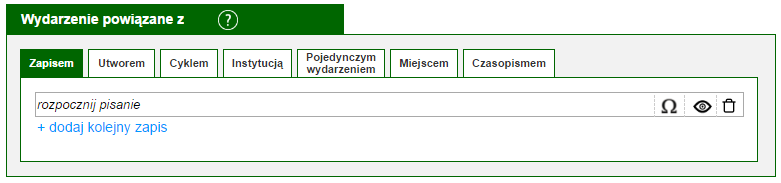
OPIS MODUŁU
Moduł składa się z pola tekstowego i zakładek (wydarzenie powiązane z): zapisem, utworem, instytucją, pojedynczym wydarzeniem, miejscem czasopismem. Obok pola tekstowego znajdują się ikony: (służy do wstawiania znaków specjalnych), podgląd, kosz (do usuwania błędnie wprowadzonych w polu tekstowym danych). Na dole znajduje się opcja dodaj kolejny zapis/utwór/cykl/instytucję/wydarzenie/miejsce/czasopismo.
METODOLOGIA
Przy pomocy tego modułu tworzymy relacje między zjawiskami odnotowywanymi w PBL. Używamy go, gdy wydarzenie swoją tematyką nawiązuje do innego zjawiska, np. Konkurs na ilustracje do “Pana Tadeusza” należy powiązać z utworem “Pan Tadeusz”. “Honorowa Sopocka Muza” – Nagroda Prezydenta Miasta Sopotu w dziedzinie kultury [edycja za rok 1994] należy powiązać z miejscowością Sopot.
DZIAŁANIE MODUŁU
Przywoływane w tym module zapisy są wybierane z kartotek: utworów, cykli, instytucji, czasopism. Wydarzenie powiązane z innym pojedynczym wydarzeniem oznacza, że opisywane wydarzenie “mówi o”, w jakiś sposób nawiązuje do innego pojedynczego wydarzenia. Dane przywoływane w zakładce zapisy to filmy, spektakle, audycje radiowe, audycje telewizyjne, materiały z czasopism, książki pochodzą z odpowiednich kartotek/formularzy. Miejscowości są przywoływane z kartoteki miejsc. Zapis wydarzenia automatycznie dziedziczy dział / poddział osobowy przywoływanego zapisu/osoby (jeśli w formularzu / w kartotece dział jest wypełniony)
(?) DYMEK [krótka informacja dla bibliografa/bibliografki]
Należy stworzyć powiązanie z wszystkimi możliwymi zjawiskami odnotowywanymi w PBL, do których nawiązuje wydarzenie.
———————————————————————————-
Wróć do strony formularza: NOWE POJEDYNCZE WYDARZENIE
Relacje z innymi wydarzeniami i okres ich obowiązywania (wydarzenie)
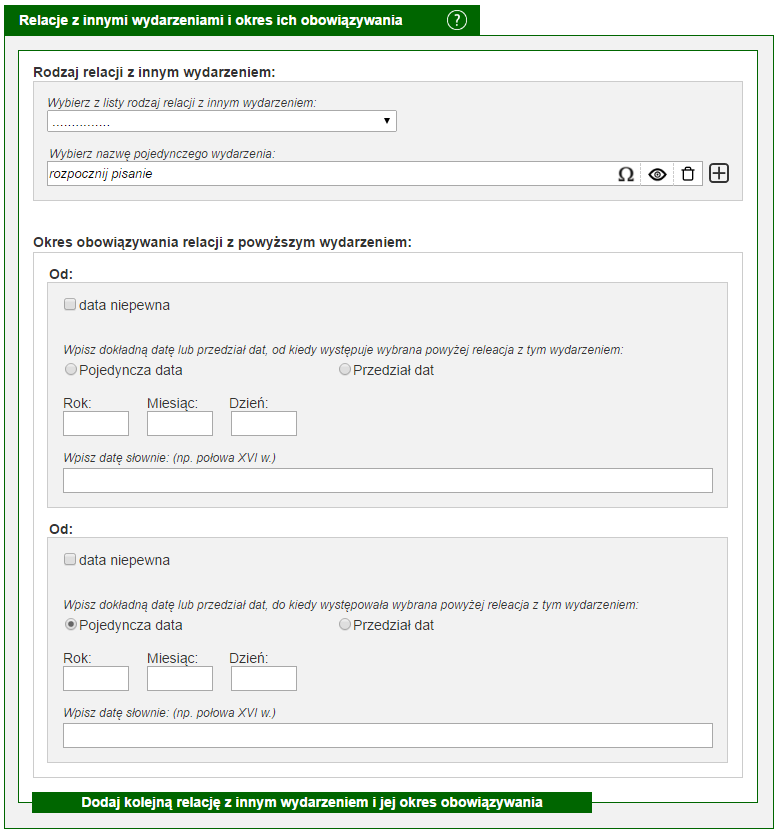
OPIS MODUŁU
Moduł składa się z elementów: a) rodzaj relacji z innym wydarzeniem (elementy listy: zawiera, zawiera się w, jest poprzednikiem, jest następcą – lista jednokrotnego wyboru, aby dodać kolejny rodzaj relacji należy powielić moduł za pomocą przycisku dodaj kolejną relację z innym cyklem wydarzeń i jej okres obowiązywania), nazwa pojedynczego wydarzenia, z którym opisywane wydarzenie łączy relacja (tu można skorzystać ze ikon: omega – do wstawiania znaków specjalnych, podglądu, kosza, dodaj nową kartę, który oznacza, że z tego miejsca można dodać nowe wydarzenie, którego nie ma jeszcze w kartotece), b) okres obowiązywania relacji z powyższym wydarzeniem – w elementach od … do trzeba zaznaczyć czy podajemy datę niepewną, pojedynczą datę, przedział dat czy datę słownie i wpisać. Na końcu modułu znajduje się przycisk dodaj kolejną relację z innym wydarzeniem i okres jej obowiązywania.
METODOLOGIA
Moduł ten wypełniamy, jeśli pojedyncze wydarzenie łączą jakieś relacje z innym pojedynczym wydarzeniem i jeśli mamy informację od kiedy relacja obowiązuje lub kiedy obowiązywała. W elemencie rodzaj relacji z innym pojedynczym wydarzeniem należy wybrać jeden element listy: zawiera (gdy opisywane pojedyncze wydarzenie jest nadrzędne dla innego), zawiera się w (gdy opisywane pojedyncze wydarzenie jest podrzędne, jest częścią innego), jest poprzednikiem (gdy opisywane wydarzenie przestało istnieć, ale powstało nowe wydarzenie kontynuujące to poprzednie, nie należy mylić ze zmianą nazwy pojedynczego wydarzenia – wówczas odnotowujemy ten fakt na karcie wydarzenia w module “Nazwa pojedynczego wydarzenia i okres jej obowiązywania”) jest następcą (gdy opisywane wydarzenie powstało, gdy inne wydarzenie zakończyło działalność, lub gdy inne wydarzenie zostało “zreformowane”, w wyniku czego powstało opisywane wydarzenie, nie należy mylić ze zmianą nazwy pojedynczego wydarzenia – wówczas odnotowujemy ten fakt na karcie wydarzenia w module “Nazwa pojedynczego wydarzenia i okres jej obowiązywania”). Jeśli posiadamy takie informacje, wypełniamy element okres obowiązywania relacji z innym pojedynczym wydarzeniem.
DZIAŁANIE MODUŁU
Określając relacje z innym pojedynczym wydarzeniem, opisywane pojedyncze wydarzenie powinno dostawać też dział wydarzenia, z którym łączy go wskazana relacja. Istnieje możliwość usunięcia dziedziczonego działu (w przypadku, gdy wydarzenia są kierowane do różnych działów). Jeśli zaznaczamy relacje przy pomocy tego modułu, obowiązkowo musimy wypełnić elementy – rodzaj relacji (z listy) i nazwa wydarzenia. Wpisując nazwę wydarzenia w polu tekstowym rozpocznij pisanie (lub jej fragment) pojawi się lista podpowiedzi z nazwami wydarzeń funkcjonującymi już w bazie.
(?) DYMEK [krótka informacja dla bibliografa/bibliografki]
Jeśli zaznaczamy relacje przy pomocy tego modułu, obowiązkowo musimy wypełnić elementy – rodzaj relacji (z listy) i nazwę wydarzenia (w polu tekstowym).
———————————————————————————-
Wróć do strony formularza: NOWE POJEDYNCZE WYDARZENIE
Przynależność wydarzenia do cyklu wydarzeń (wydarzenie)

OPIS MODUŁU
Moduł składa się z pola, w którym po wpisaniu nawet fragmentu nazwy cyklu wydarzeń pojawiają się podpowiedzi nazw cykli wydarzeń funkcjonujących już w bazie. Za polem rozpocznij pisanie znajdują się ikony: omegi (służy do wstawiania znaków specjalnych), podglądu, kosza (do usuwania błędnie wprowadzonych danych lub błędnych automatycznych uzupełnień), dodaj nową kartę (służy do wprowadzania do kartoteki cyklu wydarzeń z tego poziomu cyklu wydarzeń, którego dotąd w kartotece nie było). Poniżej można dodać nowy cykl wydarzeń, do którego przynależy pojedyncze wydarzenie.
METODOLOGIA
Moduł należy uzupełnić, jeżeli opisywane pojedyncze wydarzenie jest kolejną edycją cyklu wydarzeń.
DZIAŁANIE MODUŁU
Wpisując fragment nazwy cyklu wydarzeń pojawiają się podpowiedzi nazwy cykli wydarzeń funkcjonujących w kartotece cykli wydarzeń. Jeśli wpisywanego cyklu wydarzeń nie ma w kartotece, należy go dodać, można to zrobić z poziomu tego modułu – przy pomocy przycisku “+” dodaj nowa kartę. Zapis pojedynczego wydarzenia automatycznie dziedziczy dział cyklu wydarzeń, do którego przynależy.
(?) DYMEK [krótka informacja dla bibliografa/bibliografki]
Jeśli pojedyncze wydarzenie jest kolejną edycją cyklu wydarzeń, należy wypełnić ten moduł.
———————————————————————————-
Wróć do strony formularza: NOWE POJEDYNCZE WYDARZENIE
Data i miejsce wydarzenia (wydarzenie)
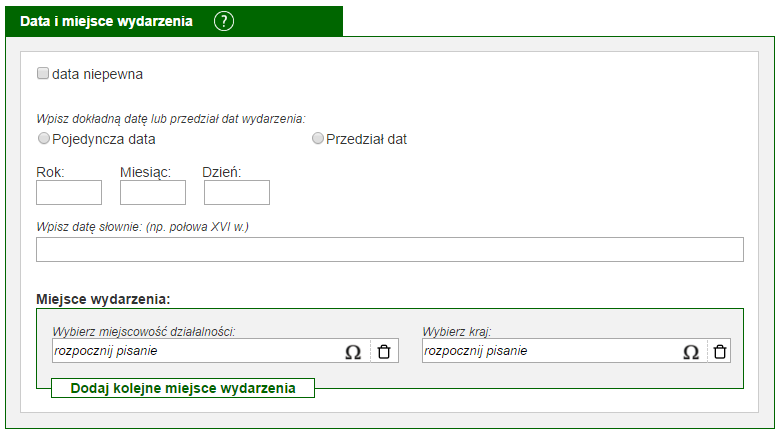
OPIS MODUŁU
Moduł składa się z elementów data i miejsce wydarzenia. Data może być niepewna, pojedyncza, przedział dat, data słownie. Miejsce wydarzenia wpisujemy w pole rozpocznij pisanie. Po wprowadzeniu nawet fragmentu nazwy miejscowości pojawią się podpowiedzi nazw miejscowości. Po wybraniu miejscowości automatycznie wypełni się kraj. Przy polach miejscowości i kraju są ikony (wstaw znak specjalny) i kosza, którego należy użyć w przypadku pomyłki lub niepoprawnego autouzupełnienia.
METODOLOGIA
Moduł należy uzupełnić, jeśli posiadamy informacje o miejscu i terminie odbywania się wydarzenia. Wprowadzając datę w elemencie “za okres” z dokładnością do daty miesięcznej lub miesięcznej i dziennej, zapisujemy ją cyframi arabskimi.
DZIAŁANIE MODUŁU
Po wpisaniu nawet fragmentu nazwy miejscowości do elementu miejscowość wydarzenia pojawiają się podpowiedzi miejscowości pochodzące z kartoteki miejscowości. Kraj wypełnia się automatycznie. Aby wprowadzić datę odbywania się wydarzenia należy wybrać czy jest to data niepewna, pojedyncza, przedział dat czy data słownie. Daty zapisujemy cyframi arabskimi. W widoku publicznym miesiące w datach będą prezentowane w formacie rzymskim.
(?) DYMEK [krótka informacja dla bibliografa/bibliografki]
Miejscowość i datę odbywania się wydarzenia uzupełniamy jeśli posiadamy te informacje w źródle lub innym sprawdzonym źródle informacji (np. oficjalna strona internetowa wydarzenia lub organizatora).
———————————————————————————-
Wróć do strony formularza: NOWE POJEDYNCZE WYDARZENIE
Numer edycji wydarzenia / za okres (wydarzenie)
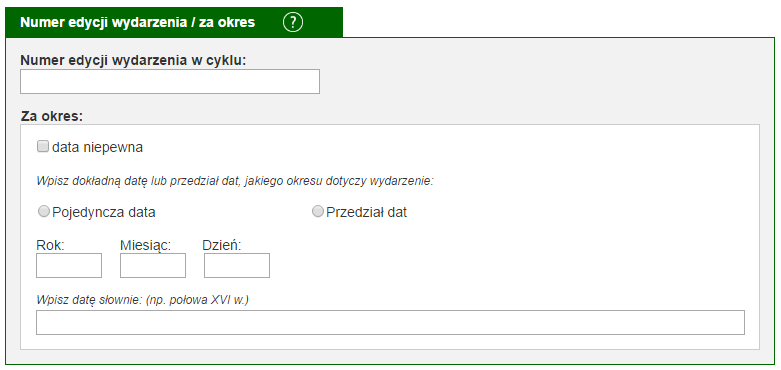
OPIS MODUŁU
Moduł składa się z pola tekstowego służącego do wpisywania numeru edycji wydarzenia w cyklu oraz z elementu za okres, w którym należy wybrać czy podajemy datę niepewną, pojedynczą datę, przedział dat czy datę słownie.
METODOLOGIA
Numer edycji wydarzenia zapisujemy cyframi rzymskimi. Wprowadzając datę w elemencie za okres z dokładnością do daty miesięcznej lub miesięcznej i dziennej, miesiąc zapisujemy cyframi rzymskimi, pozostałe dane (dzień i rok) zapisujemy cyframi arabskimi.
DZIAŁANIE MODUŁU
Obowiązkowo należy wprowadzić informację na temat edycji wydarzenia (w polu numer edycji wydarzenia i / lub w elemencie za okres).
(?) DYMEK [krótka informacja dla bibliografa/bibliografki]
Moduł obowiązkowy do wypełnienia.
———————————————————————————-
Wróć do strony formularza: NOWE POJEDYNCZE WYDARZENIE
Nazwa pojedynczego wydarzenia (wydarzenie)
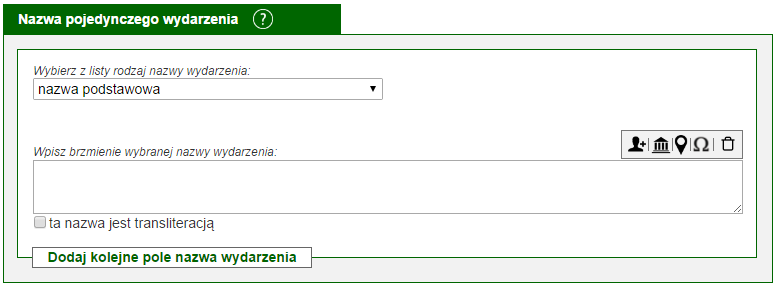
OPIS MODUŁU
Moduł składa się z elementu nazwa pojedynczego wydarzenia. Na końcu znajduje się przycisk powielający moduł – dodaj kolejną nazwę wydarzenia. W polu wpisz brzmienie wybranej nazwy za pomocą przycisków można oznaczyć osobę (za pomocą ikony – @), której nazwisko jest w nazwie pojedynczego wydarzenia (w przypadku osób, których poddział osobowy nie zostanie wybrany w modelu Dziedzina i dział rzeczowy), oznaczyć instytucję (za pomocą ikony – ^), której nazwa jest w nazwie pojedynczego wydarzenia (w przypadku instytucji, której nazwa pada w nazwie wydarzenia, a zapis nie zostanie powiązany z instytucją za pomocą modułów Dziedzina i dział rzeczowy lub Zapis powiązany z), oznaczyć miejscowość (za pomocą ikony – #), która jest w nazwie pojedynczego wydarzenia – wówczas miejscowość zostanie przywołana kartoteki, wstawić znak specjalny (za pomocą ikony ). Jest też przycisk kosz, służący do usuwania błędnie wpisanej nazwy. Nową osobę, instytucję, miejscowość możemy dodać do odpowiedniej kartoteki za pomocą przycisku “Dodaj nową kartę). W osobnym oknie otworzy się pełny formularz do wprowadzenia nowej karty do kartoteki.
W module znajduje się checkbox do oznaczania, że nazwa jest transliteracją. Wpisując nazwę pojedynczego wydarzenia, należy obowiązkowo wybrać z listy zamieszczonej powyżej czy jest to nazwa podstawowa, nazwa równoległa, czy inna forma nazwy.
METODOLOGIA
Wpisując nazwę pojedynczego wydarzenia, zawsze trzeba wybrać z listy, czy jest to nazwa podstawowa, równoległa czy inna forma nazwy. Jeśli w nazwie wydarzenia pada nazwisko osoby, która ma hasło, dodajemy poddział osobowy tej osoby w module Dziedzina i dział rzeczowy. W przypadku osób, które hasła nie mają, oznaczamy je za pomocą ikony (lub @) (w przypadku osób, których poddział osobowy nie zostanie wybrany w module Dziedzina i dział rzeczowy). Nazwa instytucji, która pojawia się w nazwie pojedynczego wydarzenia należy oznaczyć za pomocą ikony (lub ^) (w przypadku instytucji, której nazwa pada w nazwie wydarzenia, a zapis nie zostanie powiązany z instytucją za pomocą modułów Dziedzina i dział rzeczowy lub Zapis powiązany z), a nazwę miejscowości przy pomocy ikony (lub #) – wówczas miejscowość zostanie przywołana z geonames. Przy pomocy ikony można wstawić znak specjalny. Jest także ikona , która służy do usuwania błędnie wpisanej nazwy.
DZIAŁANIE MODUŁU
Element nazwa pojedynczego oraz określenie, czy jest to nazwa podstawowa, równoległa czy inna forma nazwy jest wypełniana obowiązkowo. Domyślnie powinna być zaznaczona nazwa podstawowa. W przypadku zmiany nazwy pojedynczego wydarzenia należy powielić moduł przy pomocy przycisku dodaj kolejne pole nazwa wydarzenia. Za pomocą ikony (lub @) należy oznaczyć osoby, których nazwisko pada w nazwie pojedynczego wydarzenia (w przypadku osób, których poddział osobowy nie zostanie wybrany w modelu “Dziedzina i dział rzeczowy”). Nazwę instytucji, która pojawia się w nazwie pojedynczego wydarzenia należy oznaczyć za pomocą ikony (lub ^) (w przypadku instytucji, której nazwa pada w nazwie wydarzenia, a zapis nie zostanie powiązany z instytucją za pomocą modułów “Dziedzina i dział rzeczowy” lub “Zapis powiązany z”), a nazwę miejscowości przy pomocy ikony (lub #) – wówczas miejscowość zostanie przywołana.
Są dwa sposoby oznaczania osób:
- Wpisujemy tekst, który będzie opisywał osobę w dowolnej odmianie/formie gramatycznej (np “Adam Mickiewicz”; “A. Mickiewicz”; “Adama Mickiewicza”). Zaznaczamy wpisany tekst. Wybraną sekwencją klawiszy (np ‘@’) (albo ikoną na formularzu) otwieramy okienko pop-up z listą osób. Okno jest wypełnione osobami o nazwach zaczynających się tak jak pierwsze kilka (do ustalenia ile) znaków wpisanego tekstu. Z listy wybieramy interesującą nas osobę i akceptujemy wybór (dwu-klik, enter). Wprowadzony tekst będzie powiązany z wybraną osobą.
- Wybraną sekwencją klawiszy (np ‘@’)(albo ikoną na formularzu) otwieramy okienko pop-up z listą osób. Okno zawiera kontrolkę do wpisania tekstu oraz pustą listę. Wpisujemy tekst i lista się wypełnia (po wpisaniu kilku pierwszych znaków, podobnie jak autouzupełnianie w innych kontrolkach/miejscach/formularzach). Z listy wybieramy interesującą nas osobę i akceptujemy wybór (dwu-klik, enter). W tekście gdzie jest umiejscowiony kursor zostanie wstawiona podstawowa forma nazwy osoby i zostanie ona powiązana z wybraną osobą.
W przypadku obu sposobów można zmienić formę wpisanej osoby. Należy to zrobić poprzez typową edycję tekstu (dopisując, usuwając znaki w obrębie pierwotnego tekstu. Można także powiązać wpisany tekst z inną osobą albo “odwiązać” osobę od wpisanego tekstu. Zaznaczenie tekstu jak w sposobie 1 i aktywowanie okienka z listą osób, pozwoli przypisać inną osobę albo “odwiązać” osobę od zaznaczonego tekstu.
Ta sama zasada dotyczy oznaczania instytucji i miejscowości.
Przy pomocy ikony można wstawić znak specjalny. Jest także ikona kosza, która służy do usuwania błędnie wpisanej nazwy. Nazwę pojedynczego wydarzenia, która jest transliteracją zaznaczamy checkboksem ta nazwa jest transliteracją.
(?) DYMEK [krótka informacja dla bibliografa/bibliografki]
Obowiązkowo należy wypełnić pole nazwa pojedynczego wydarzenia wraz z określeniem, czy jest to nazwa podstawowa, nazwa równoległa czy inna forma nazwy.
———————————————————————————-
Wróć do strony formularza: NOWE POJEDYNCZE WYDARZENIE
Rodzaj pojedynczego wydarzenia (wydarzenie)
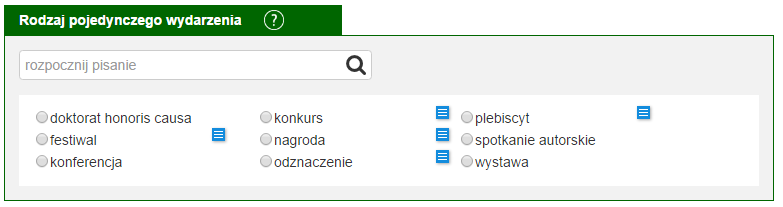
OPIS MODUŁU
Moduł składa się z listy 9 checkboksów: doktorat honoris causa, festiwal, konferencja, konkurs, nagroda, odznaczenie, plebiscyt, spotkanie autorskie, wystawa. Jest to lista jednokrotnego wyboru. Istnieje możliwość dodania nowych elementów do listy, może to zrobić pracownik PBB (administrator wewnętrzny).
METODOLOGIA
Rodzaje pojedynczego wydarzenia znajdujące się na liście, to w niektórych przypadkach pojęcia szersze, dlatego nadal w polu nazwa pojedynczego wydarzenia po myślniku należy wpisać dookreślenie, które podawane jest w źródle, np. zaznaczamy rodzaj pojedynczego wydarzenia konferencja, a w polu nazwa pojedynczego wydarzenia podajemy “Teatr i wideo” – międzynarodowe seminarium poświęcone problemom artystycznym, organizacyjnym i prawnym związanym z dokumentowaniem spektakli teatralnych [edycja z roku 1992)]. Podobnie postępujemy, gdy pojedyncze wydarzenie nie ma nazwy jednostkowej. Zaznaczamy rodzaj pojedynczego wydarzenia konferencja, a w polu nazwa cyklu wydarzeń wpisujemy Seminarium kaszubskie poświęcone współczesnemu piśmiennictwu Kaszubów [edycja z roku 2000]. Z dotychczasowego rodzaju zapisu impreza wyłonione zostały bardziej szczegółowe: festiwal, konferencja, wystawa. Na liście znajduje się także spotkanie autorskie, które w starej bazie było artykułem o twórcy na formularzu inny zapis oraz doktorat honoris causa, który w starej bazie był wprowadzany jako odwołanie za pomocą formularza inny zapis.
W nowej bazie poszczególne rodzaje pojedynczych wydarzeń należy odnotowywać w działach (oraz w zależności od poruszanej tematyki – w działach rzeczowych / w poddziałach osobowych):
- doktorat honoris causa – w poddziale doktoraty honoris causa w dziale życie naukowe w kraju
- festiwal – festiwale filmowe (w dziale film), festiwale radiowe (w dziale radio), festiwale telewizyjne (w dziale telewizja), festiwale teatralne (w dziale teatr), festiwale literackie (w poddziale życie literackie ogólnopolskie), festiwale literackie (w poddziale życie literackie w ośrodkach), festiwale literackie (w poddziale życie literackie za granicą),
- konferencja – w działach rzeczowych (w zależności od tematyki konferencji)
- konkurs – w zależności od charakteru konkursu w poddziałach konkursy w działach życie literackie, dydaktyka literatury i konkursy recytatorskie w dziale teatr.
- nagroda – nagrody literackie (w poddziale życie literackie ogólnopolskie), nagrody literackie (w poddziale życie literackie w ośrodkach), nagrody literackie (w poddziale życie literackie za granicą), nagrody (w poddziale życie naukowe w kraju), nagrody (w poddziale polskiego życia naukowego za granicą), nagrody (w poddziale haseł współdzielonych teatru, filmu, radia i telewizji), nagrody teatralne (w poddziale polskiego życia teatralnego w kraju), nagrody (w poddziale polskiego życia teatralnego za granicą), nagrody (w poddziale festiwale filmowe), nagrody (poddział życia literackiego w literaturach obcych).
- odznaczenie – odznaczenia (poddział w dziale życie lietrackie ogólnopolskie), odznaczenia (poddział w dziale życie literackie polskie za granicą), odznaczenia (poddział życia literackiego w literaturach obcych), odznaczenia (poddział w dziale życie naukowe w kraju), odznaczenia (poddział w hasłach współdzielonych teatr, film, radio, telewizja).
- plebiscyt – poddział plebiscyty w życiu literackim/w dziale teatr, film, radio, telewizja, poddział plebiscyty.
- spotkania autorskie (np. Seryjni poeci – spotkania z poetami odbywające się w CK Zamek w Poznaniu) – należy kierować do poddziału spotkania autorskie (w życiu literackim w ośrodkach). Cykle spotkań z ludźmi teatru, badaczami literatury, którzy mają hasło w PBL, folkloryści do działów… ?
- wystawa – wystawy poświęcone literaturze (poddział w dziale dokumentacja literatury) i w hasłach osobowych twórców, którym poświęcone są wystawy oraz w działach rzeczowych (w zależności od tematyki wystaw), wystawy (poddział w dziale dokumentacja teatru)
DZIAŁANIE MODUŁU
Aby wybrać jeden z rodzajów zapisów należy kliknąć na pole. Wtedy rozwinie się lista dostępnych wartości. Rozpoczęcie pisania uruchomi autopodpowiedź pasujacych wartości.
Moduł wypełniany obowiązkowo.
(?) DYMEK [krótka informacja dla bibliografa/bibliografki]
Wybierz rodzaj pojedynczego wydarzenia najbardziej odpowiadający charakterowi wprowadzanego do bazy pojedynczego wydarzenia, np. wybierz konferencja, gdy wprowadzasz sesję naukową.
———————————————————————————-
Wróć do strony formularza: NOWE POJEDYNCZE WYDARZENIE
Status karty (cykl wydarzeń)
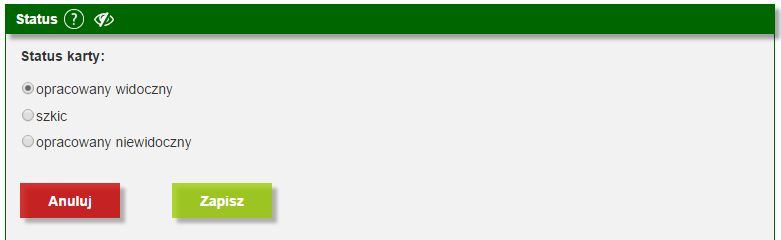
OPIS MODUŁU
Są 3 rodzaje statusu karty: “opracowany widoczny”, “szkic”, “opracowany niewidoczny”. Na dole znajdują się przyciski “zapisz” i “anuluj”. Moduł jednokrotnego wyboru.
DZIAŁANIE MODUŁU
Wypełnienie modułu jest obowiązkowe. Należy zaznaczyć status i nacisnąć przycisk zapisz, wtedy zapis zostaje dodany do bazy. Znaczenie poszczególnych statusów: “opracowany widoczny” (widoczny na stronie internetowej PBL), “szkic” (niepełny, nieopublikowany, pozostawiony do uzupełnienia), “opracowany niewidoczny” (pełny, nieopublikowany). Domyślnie zaznaczony powinien być status “opracowany widoczny”.
(?) DYMEK [KRÓTKA INFORMACJA DLA BIBLIOGRAFA/BIBLIOGRAFKI]
Obowiązkowo należy wybrać status i przycisnąć przycisk zapisz, inaczej zapis nie zostanie dodany do bazy.
———————————————————————————-
Wróć do strony formularza: NOWY CYKL WYDARZEŃ
Uwagi własne (cykl wydarzeń)
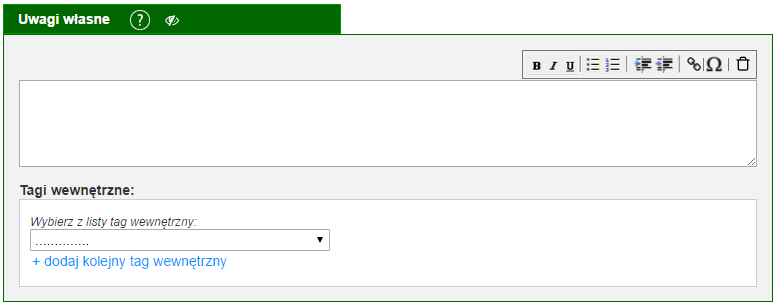
OPIS MODUŁU
Moduł składa się z dwóch głównych elementów: pola tekstowego oraz panelu edytorskiego.
W panelu edytorskim znajdują się następujące ikony: pogrubienie, kursywa, podkreślenie, lista punktowana, lista numerowana, zwiększ wcięcie, zmniejsz wcięcie, wstaw link, wstaw znak specjalny, kosz. Moduł zawiera też element tagi wewnętrzne (lista). Można też dodać kolejny tag.
METODOLOGIA
Uwagi wpisane do tego modułu są widoczne tylko dla zalogowanych bibliografów/-ek.
DZIAŁANIE MODUŁU
Treść uwag wpisujemy w polu tekstowym, edytujemy za pomocą narzędzi panelu edytorskiego. Możemy też dodać tag wewnętrzny. Jego zastosowanie zostanie ustalone i opisane później.
(?) DYMEK [KRÓTKA INFORMACJA DLA BIBLIOGRAFA/BIBLIOGRAFKI]
Wykorzystywać w razie potrzeby
———————————————————————————-
Wróć do strony formularza: NOWY CYKL WYDARZEŃ
Adnotacje (cykl wydarzeń)
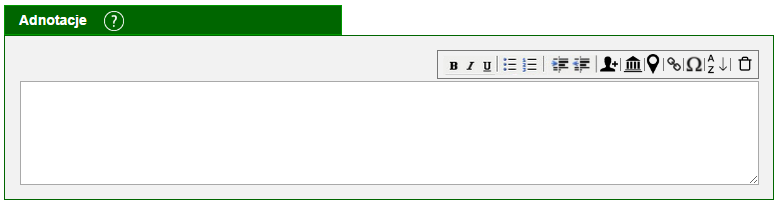
OPIS MODUŁU
Moduł składa się z dwóch głównych elementów: pola tekstowego oraz panelu edytorskiego.
W panelu edytorskim znajdują się następujące ikony: pogrubienie, kursywa, podkreślenie, lista punktowana, lista numerowana, zwiększ wcięcie, zmniejsz wcięcie, wstaw osobę, wstaw instytucję, wstaw miejscowość, wstaw link, wstaw znak specjalny, kosz, ułóż alfabetycznie. Jest też ikona “+” dodaj kolejna kartę.
METODOLOGIA
Zaczynamy pisać zawsze wielką literą i kończymy kropką. Wstawienie osoby, instytucji oraz miejscowości oznacza, że dany utwór jest powiązany z tym zjawiskiem (na zasadzie wspominania). Uwagi wpisane do tego modułu są widoczne dla użytkownika, na stronie internetowej.
DZIAŁANIE MODUŁU
Działanie modułu opiera się na informacjach wprowadzonych do pola tekstowego. Istnieje możliwość oznaczenia osób, miejscowości i instytucji pojawiających się w adnotacji poprzez wybór opcji z panelu edytorskiego lub poprzez użycie w treści adnotacji znaków: @, ^, #.
Informacje tak oznaczone odnotowywane są na karcie osoby, miejscowości, instytucji, która została oznaczona.
Są dwa sposoby oznaczania osób:
- Wpisujemy tekst, który będzie opisywał osobę w dowolnej odmianie/formie gramatycznej (np “Adam Mickiewicz”; “A. Mickiewicz”; “Adama Mickiewicza”). Zaznaczamy wpisany tekst. Wybraną sekwencją klawiszy (np ‘@’) (albo ikoną “wstaw osobę” na formularzu) otwieramy okienko pop-up z listą osób. Okno jest wypełnione osobami o nazwach zaczynających się tak jak pierwsze kilka (do ustalenia ile) znaków wpisanego tekstu. Z listy wybieramy interesującą nas osobę i akceptujemy wybór (dwu-klik, enter). Wprowadzony tekst będzie powiązany z wybraną osobą.
- Wybraną sekwencją klawiszy (np ‘@’)(albo ikoną na formularzu) otwieramy okienko pop-up z listą osób. Okno zawiera kontrolkę do wpisania tekstu oraz pustą listę. Wpisujemy tekst i lista się wypełnia (po wpisaniu kilku pierwszych znaków, podobnie jak autouzupełnianie w innych kontrolkach/miejscach/formularzach). Z listy wybieramy interesującą nas osobę i akceptujemy wybór (dwu-klik, enter). W tekście gdzie jest umiejscowiony kursor zostanie wstawiona podstawowa forma nazwy osoby i zostanie ona powiązana z wybraną osobą.
W przypadku obu sposobów można zmienić formę wpisanej osoby. Należy to zrobić poprzez typową edycję tekstu (dopisując, usuwając znaki w obrębie pierwotnego tekstu. Można także powiązać wpisany tekst z inną osobą albo “odwiązać” osobę od wpisanego tekstu. Zaznaczenie tekstu jak w sposobie 1 i aktywowanie okienka z listą osób, pozwoli przypisać inną osobę albo “odwiązać” osobę od zaznaczonego tekstu.
Ta sama zasada dotyczy oznaczania instytucji i miejscowości.
(?) DYMEK [KRÓTKA INFORMACJA DLA BIBLIOGRAFA/BIBLIOGRAFKI]
Wykorzystywać w razie potrzeby.
———————————————————————————-
Wróć do strony formularza: NOWY CYKL WYDARZEŃ
Dziedzina i dział rzeczowy (cykl wydarzeń)
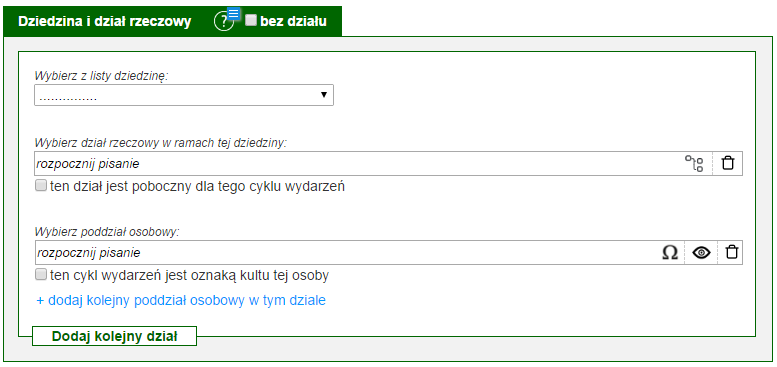
OPIS MODUŁU
Moduł składa się z checkboksu bez działu, elementów: dziedzina, dział rzeczowy, poddział osobowy, przycisku dodaj kolejny poddział osobowy. Przy dziale rzeczowym można zaznaczyć checkbox ten dział jest poboczny dla tego cyklu wydarzeń, przy poddziale osobowym można zaznaczyć checkbox ten cykl wydarzeń jest oznaką kultu tej osoby. Na końcu znajduje się przycisk dodaj kolejny dział, po jego naciśnięciu powiela się cały moduł. Cykl wydarzeń można dodawać do nieograniczonej liczby działów rzeczowych / poddziałów osobowych, także “mieszając” dział rzeczowy i poddział osobowy. Automatycznie będą dziedziczyć się działy zapisów przywoływanych w modułach, w których oznaczane są relacje (np. Wydarzenie powiązane z)
METODOLOGIA
Każdy cykl wydarzeń musi mieć wypełniony ten moduł (przypisany dział lub zaznaczony checkbox “bez działu”). W przypadku cykli wydarzeń, na temat których PBL nie zbiera informacji zaznaczamy jedynie checkbox bez działu (w starej bazie był tylko w indeksie rzeczowym), w przypadku cykli wydarzeń, o których informacje PBL gromadzi trzeba wypełnić dział rzeczowy / poddział osobowy. Wybierając dział rzeczowy, można zaznaczyć checkbox “ten dział jest poboczny dla tego cyklu wydarzeń”. Wybierając poddział osobowy, można zaznaczyć checkbox “ten cykl wydarzeń jest oznaką kultu tej osoby” (zaznaczmy go, np. gdy cykl wydarzeń jest imienia twórcy “Konkurs poetycki im. Marii Konopnickiej)
DZIAŁANIE MODUŁU
Wypełnienie tego modułu jest obowiązkowe (musi być przypisany dział lub zaznaczony checkbox “bez działu”).
Kiedy dodajemy cykl wydarzeń, na temat których PBL nie zbiera informacji, zaznaczamy checkbox “bez działu”, będzie ona widoczna jedynie w kartotece. Cykl wydarzeń, na temat którego PBL zbiera informacje muszą mieć wypełniony dział rzeczowy / poddział osobowy. Jest wówczas widoczny i przeszukiwalny zarówno przez dział, jak i przez kartotekę. Wybierając dział rzeczowy, można zaznaczyć checkbox ”ten dział jest poboczny dla tego cyklu wydarzeń”, zobaczyć strukturę działów (ikona) i wpisany dział usunąć do kosza (w przypadku pomyłki). Wybierając poddział osobowy, można zaznaczyć checkbox “ten cykl wydarzeń jest oznaką kultu tej osoby”, dodać kolejny poddział osobowy w tym dziale. Przy poddziale osobowym są ikony: (wstaw znak specjalny), podgląd (karty przywoływanej osoby / instytucji), kosz (do usuwania błędnie wpisanych informacji).
(?) DYMEK [krótka informacja dla bibliografa/bibliografki]
W przypadku cyklu wydarzeń, na temat którego PBL nie zbiera informacji zaznaczamy jedynie checkbox “bez działu”. W przypadku cyklu wydarzeń, o którym informacje PBL gromadzi trzeba wypełnić dział rzeczowy / poddział osobowy.
———————————————————————————-
Wróć do strony formularza: NOWY CYKL WYDARZEŃ
Organizator cyklu wydarzeń (cykl wydarzeń)
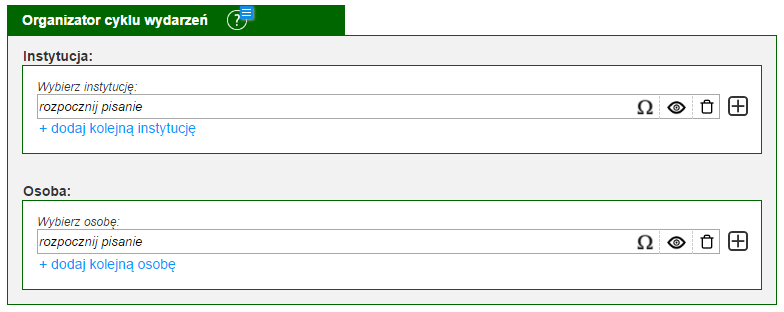
OPIS MODUŁU
Moduł składa się z pól: “instytucja” i “osoba”. Pod każdym polem jest przycisk “+ dodaj kolejną osobę” / “+ dodaj kolejną instytucję”. Obok znajdują się ikony: (wstaw znak specjalny), podgląd (karty przywoływanej osoby / instytucji), kosz (do usuwania błędnie wpisanych informacji). Po wprowadzeniu fragmentu nazwy organizatora pojawią się podpowiedzi nazw / nazwisk z kartotek instytucji / osób.
METODOLOGIA
Moduł wypełniamy, jeśli w źródle (czasopiśmie) lub innym wiarygodnym źródle informacji (np. oficjalna strona internetowa wydarzenia) mamy informację o organizatorze.
DZIAŁANIE MODUŁU
Wypełnienie pola nie jest obowiązkowe (jeśli nie możemy ustalić, kto jest organizatorem cyklu wydarzeń, moduł zostawiamy pusty). Zapisy organizatorów są przywoływane z kartoteki instytucji i / lub kartoteki osób. W zapisie cyklu wydarzeń automatycznie dziedziczony jest dział organizatora, który ma kartę w kartotece instytucji lub w kartotece osób (pod warunkiem, że w kartotece organizator ma zaznaczony dział rzeczowy / poddział osobowy). Za pomocą przycisku dodaj nową kartę dodajemy do kartoteki osobę / instytucję, która do tej pory nie miała karty w kartotece. Kolejnego organizatora dodajemy za pomocą przycisków dodaj kolejną instytucję, dodaj kolejną osobę.
(?) DYMEK [krótka informacja dla bibliografa/bibliografki]
Moduł wypełniamy, jeśli w źródle (czasopiśmie) lub innym wiarygodnym źródle informacji (np. oficjalna strona internetowa wydarzenia) mamy informację o organizatorze.
———————————————————————————-
Wróć do strony formularza: NOWY CYKL WYDARZEŃ
Cykl wydarzeń powiązany z (cykl wydarzeń)
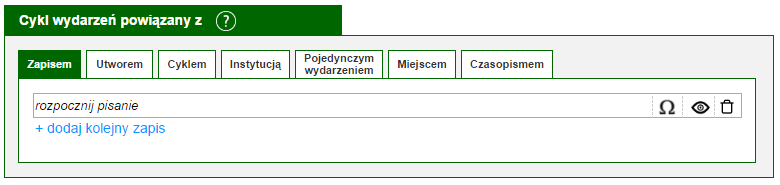
OPIS MODUŁU
Moduł składa się z pola tekstowego i zakładek (cykl wydarzeń powiązany z): “zapisem”, “utworem”, “cyklem”, “instytucją”, “pojedynczym wydarzeniem”, “miejscem”, “czasopismem”. Za polem tekstowym znajdują się ikony: (służy do wstawiania znaków specjalnych), podgląd (przywoływanej karty / zapisu), kosz (do usuwania błędnie wprowadzonych w polu tekstowym danych). Na dole znajduje się opcja dodaj kolejny zapis/utwór/instytucję/pojedyncze wydarzenie/miejsce/czasopismo.
METODOLOGIA
Przy pomocy tego modułu tworzymy relacje między zjawiskami odnotowywanymi w PBL. Używamy go, gdy wydarzenie swoją tematyką nawiązuje do innego zjawiska, np. Nagroda “Archiwum Emigracji” ufundowana przez Tadeusza Walczaka za pracę magisterską i doktorską na temat emigracji polskiej po 1939 roku należy powiązać z czasopismem “Archiwum Emigracji. Studia, szkice, dokumenty”.
DZIAŁANIE MODUŁU
Przywoływane w tym module zapisy są wybierane z kartotek: “utworów”, “cykli”, “pojedynczych wydarzeń”, “instytucji”, “miejsc”, “czasopism”. Dane przywoływane w zakładce zapisy to: “filmy”, “spektakle”, “audycje radiowe”, “audycje telewizyjne”, “materiały z czasopism”, “książki” – pochodzą z odpowiednich kartotek / formularzy. Zapis wydarzenia automatycznie dziedziczy dział / poddział osobowy przywoływanego zapisu / osoby (jeśli w formularzu / w kartotece dział jest wypełniony).
(?) DYMEK [krótka informacja dla bibliografa/bibliografki]
Należy stworzyć powiązanie z wszystkimi możliwymi zjawiskami odnotowywanymi w PBL, do których nawiązuje cykl wydarzeń.
———————————————————————————-
Wróć do strony formularza: NOWY CYKL WYDARZEŃ
Relacje z innymi cyklami wydarzeń i okres ich obowiązywania (cykl wydarzeń)
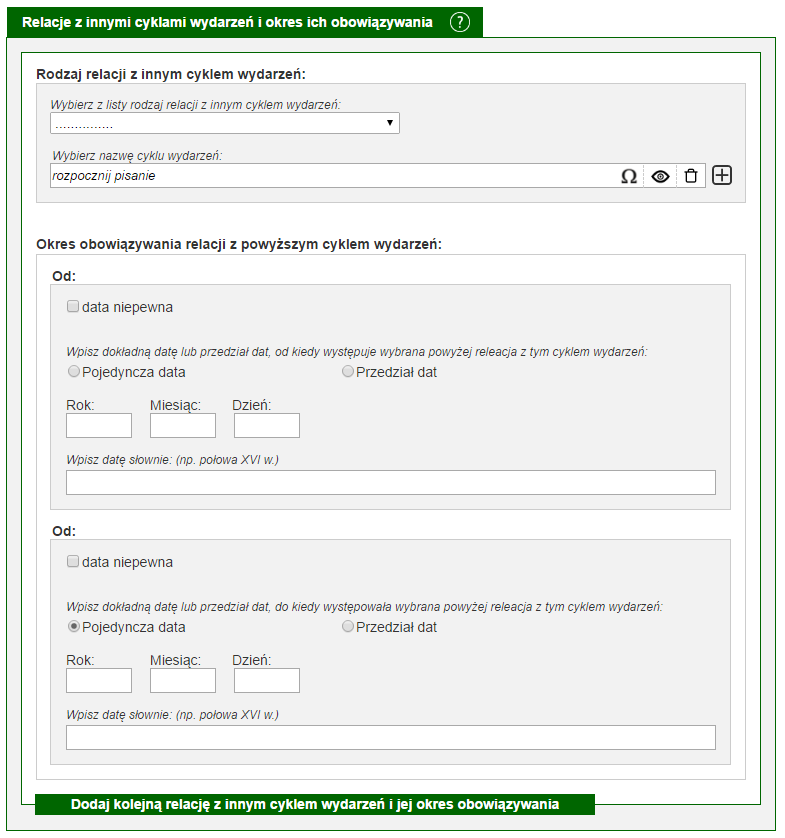
OPIS MODUŁU
Moduł składa się z elementów: a) “rodzaj relacji z innym cyklem wydarzeń” (elementy listy: “zawiera”, “zawiera się w”, “jest poprzednikiem”, “jest następcą” – lista jednokrotnego wyboru, aby dodać kolejny rodzaj relacji należy powielić moduł za pomocą przycisku “dodaj kolejną relację z innym cyklem wydarzeń i jej okres obowiązywania”), “nazwa cyklu wydarzeń, z którym opisywany cykl wydarzeń łączy relacja” (tu można skorzystać z przycisku wstawiania znaków specjalnych, podglądu, kosza, dodania nowej karty cyklu wydarzeń, b) “okres obowiązywania relacji z powyższym cyklem wydarzeń” – w elementach “od … do” trzeba zaznaczyć czy podajemy: “datę niepewną”, “pojedynczą datę”, “przedział dat” czy “datę słownie” i wpisać. Na końcu modułu znajduje się przycisk “dodaj kolejną relację z innym cyklem wydarzeń i okres jej obowiązywania”.
METODOLOGIA
Moduł ten wypełniamy, jeśli cykl wydarzeń łączą jakieś relacje z innymi cyklami wydarzeń i jeśli mamy informację od kiedy relacja obowiązuje lub kiedy obowiązywała. W elemencie rodzaj relacji z innym cyklem wydarzeń należy wybrać jeden element listy: “zawiera” (gdy opisywany cykl wydarzeń jest nadrzędny dla innego cyklu wydarzeń), zawiera się w (gdy opisywany cykl wydarzeń jest podrzędny dla innego cyklu wydarzeń, jest jego częścią), jest poprzednikiem (poprzednik – X, gdy opisywany cykl wydarzeń X zakończył się, ale jego “strukturę” wykorzystano do powołania nowego cyklu wydarzeń Y lub gdy cykle wydarzeń X i XX zostały połączone w nowy cykl wydarzeń Y; nie należy mylić ze zmianą nazwy cyklu wydarzeń, gdy wydarzenie jedynie zmieniło nazwę odnotowujemy to w module “Nazwa cyklu wydarzeń i okres jej obowiązywania) jest następcą (następca – Y, gdy opisywany cykl wydarzeń X zakończył się, ale jego “strukturę” wykorzystano do powołania nowego cyklu wydarzeń Y lub gdy cykle wydarzeń X i XX zostały połączone w nowy cykl wydarzeń Y; nie należy mylić ze zmianą nazwy cyklu wydarzeń, gdy wydarzenie jedynie zmieniło nazwę odnotowujemy to w module “Nazwa cyklu wydarzeń i okres jej obowiązywania). Jeśli posiadamy takie informacje, wypełniamy element okres obowiązywania relacji z innym cyklem wydarzeń. Podając datę w formacie dzień, miesiąc, rok, miesiąc, należy zapisać cyframi rzymskimi, dzień i rok – arabskimi.
DZIAŁANIE MODUŁU
Określając relacje z innym cyklem wydarzeń, opisywany cykl wydarzeń automatycznie będzie dziedziczył dział cyklu wydarzeń, z którym łączy go wskazana relacja (jeśli jest to dział inny niż opisywanej relacji). Istnieje możliwość usunięcia “dziedziczonego” działu.
Jeśli zaznaczamy relacje przy pomocy tego modułu, obowiązkowo musimy wypełnić elementy – rodzaj relacji (z listy) i cykl wydarzeń. Po wpisaniu nazwy cyklu wydarzeń (lub jej fragmentu) w polu tekstowym, pojawią się podpowiedzi cykli wydarzeń z kartoteki cykli wydarzeń.
(?) DYMEK [krótka informacja dla bibliografa/bibliografki]
Jeśli zaznaczamy relacje przy pomocy tego modułu, obowiązkowo musimy wypełnić elementy – rodzaj relacji (z listy) i nazwę cyklu wydarzeń (w polu tekstowym).
———————————————————————————-
Wróć do strony formularza: NOWY CYKL WYDARZEŃ
Nazwa cyklu wydarzeń i okres jej obowiązywania (cykl wydarzeń)
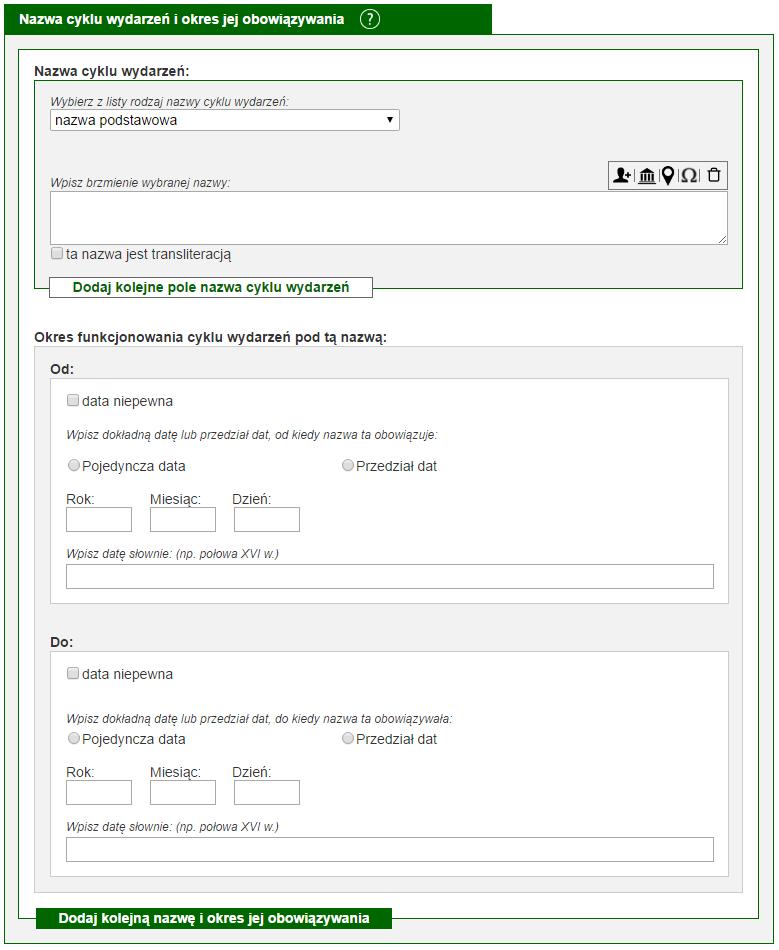
OPIS MODUŁU
Moduł składa się z elementów: “nazwa cyklu wydarzeń” (powielany – przycisk dodaj kolejne pole nazwa cyklu wydarzeń), “okres funkcjonowania cyklu wydarzeń pod tą nazwą”. Na końcu znajduje się przycisk powielający moduł – “dodaj kolejną nazwę i okres jej obowiązywania”. W polu “wpisz brzmienie wybranej nazwy” za pomocą przycisków można oznaczyć osobę (za pomocą ikony lub @), której nazwisko jest w nazwie cyklu wydarzeń (w przypadku osób, których poddział osobowy nie zostanie wybrany w modelu Dziedzina i dział rzeczowy), oznaczyć instytucję (za pomocą ikony lub ^), której nazwa jest w nazwie cyklu wydarzeń (w przypadku instytucji, której nazwa pada w nazwie wydarzenia, a zapis nie zostanie powiązany z instytucją za pomocą modułów Dziedzina i dział rzeczowy lub Zapis powiązany z), oznaczyć miejscowość (za pomocą ikony lub #), która jest w nazwie cyklu wydarzeń, wstawić znak specjalny . Jest też przycisk kosz . Nową osobę, instytucję, miejscowość możemy dodać do odpowiedniej kartoteki za pomocą przycisku “+” “Dodaj nową kartę). W osobnym oknie otworzy się pełny formularz do wprowadzenia nowej karty do kartoteki.
W module znajduje się checkbox do oznaczania, że nazwa jest transliteracją. Wpisując nazwę cyklu wydarzeń, należy z listy powyżej wybrać, czy jest to: “nazwa podstawowa”, “nazwa równoległa” czy “inna forma nazwy”. Moduł zawiera przycisk “dodaj kolejne pole nazwa cyklu wydarzeń”. W elemencie “okres działania instytucji pod tą nazwą” w sekcjach “od i… do” można wpisać datę: niepewną, pojedynczą, przedział dat oraz datę słownie.
METODOLOGIA
Wpisując nazwę cyklu wydarzeń, zawsze trzeba wybrać z listy, czy jest to: “nazwa podstawowa”, “nazwa równoległa” czy “inna forma nazwy”. Za pomocą ikony (lub @) należy oznaczyć osoby, których nazwisko pada w nazwie cyklu wydarzeń (w przypadku osób, których poddział osobowy nie zostanie wybrany w modelu Dziedzina i dział rzeczowy). Osoby, które w PBL mają hasło (są twórcami) zaznaczamy, przypisując do ich poddziału osobowego w module “Dziedzina i dział rzeczowy”, w przypadku wydarzeń imienia twórcy, w module “Dziedzina i dział rzeczowy” zaznaczamy checkbox “ten cykl wydarzeń jest oznaką kultu tej osoby”. Nazwa instytucji, która pojawia się w nazwie cyklu wydarzeń należy oznaczyć za pomocą ikony (lub ^) (w przypadku instytucji, której nazwa pada w nazwie wydarzenia, a zapis nie zostanie powiązany z instytucją za pomocą modułów Dziedzina i dział rzeczowy lub Zapis powiązany z), a nazwę miejscowości przy pomocy ikony (lub #). Przy pomocy ikony można wstawić znak specjalny. Jest także ikona kosza , która służy do usuwania błędnie wpisanej nazwy. Jeśli mamy informację o okresie obowiązywania nazwy cyklu wydarzeń, należy ją uzupełnić przy pomocy dostępnych w sekcji “od … do” możliwości: “data niepewna”, “przedział dat”, “pojedyncza data”, “data słownie”. Wprowadzając datę w formacie dzień, miesiąc rok – miesiąc należy zapisać cyframi rzymskimi, dzień i rok – arabskimi.
DZIAŁANIE MODUŁU
Element nazwa cyklu wydarzeń oraz określenie, czy jest to: “nazwa podstawowa”, “nazwa równoległa” czy “inna forma nazwy” jest wypełniana obowiązkowo. W elemencie “okres funkcjonowania cyklu wydarzeń pod tą nazwą” w sekcjach “od … do” można wpisać: “datę niepewną”, “datę pojedynczą”, “przedział dat” oraz “datę słownie”. W przypadku zmiany nazwy cyklu wydarzeń należy powielić moduł przy pomocy przycisku “dodaj kolejną nazwę i okres jej obowiązywania”. Za pomocą ikony “wstaw osobę” (lub @) należy oznaczyć osoby, których nazwisko pada w nazwie cyklu wydarzeń (w przypadku osób, których poddział osobowy nie zostanie wybrany w modelu Dziedzina i dział rzeczowy). Nazwę instytucji, która pojawia się w nazwie cyklu wydarzeń, należy oznaczyć za pomocą ikony ”wstaw instytucję” (lub ^) (w przypadku instytucji, której nazwa pada w nazwie wydarzenia, a zapis nie zostanie powiązany z instytucją za pomocą modułów Dziedzina i dział rzeczowy lub Zapis powiązany z), a nazwę miejscowości przy pomocy ikony służącej do wstawiania miejscowości (lub #).
Są dwa sposoby oznaczania osób:
- Wpisujemy tekst, który będzie opisywał osobę w dowolnej odmianie/formie gramatycznej (np “Adam Mickiewicz”; “A. Mickiewicz”; “Adama Mickiewicza”). Zaznaczamy wpisany tekst. Wybraną sekwencją klawiszy (np ‘@’) (albo ikoną na formularzu) otwieramy okienko pop-up z listą osób. Okno jest wypełnione osobami o nazwach zaczynających się tak jak pierwsze kilka (do ustalenia ile) znaków wpisanego tekstu. Z listy wybieramy interesującą nas osobę i akceptujemy wybór (dwu-klik, enter). Wprowadzony tekst będzie powiązany z wybraną osobą.
- Wybraną sekwencją klawiszy (np ‘@’)(albo ikoną wstaw osobę na formularzu) otwieramy okienko pop-up z listą osób. Okno zawiera kontrolkę do wpisania tekstu oraz pustą listę. Wpisujemy tekst i lista się wypełnia (po wpisaniu kilku pierwszych znaków, podobnie jak autouzupełnianie w innych kontrolkach/miejscach/formularzach). Z listy wybieramy interesującą nas osobę i akceptujemy wybór (dwu-klik, enter). W tekście gdzie jest umiejscowiony kursor zostanie wstawiona podstawowa forma nazwy osoby i zostanie ona powiązana z wybraną osobą.
W przypadku obu sposobów można zmienić formę wpisanej osoby. Należy to zrobić poprzez typową edycję tekstu (dopisując, usuwając znaki w obrębie pierwotnego tekstu. Można także powiązać wpisany tekst z inną osobą albo “odwiązać” osobę od wpisanego tekstu. Zaznaczenie tekstu jak w sposobie 1 i aktywowanie okienka z listą osób, pozwoli przypisać inną osobę albo “odwiązać” osobę od zaznaczonego tekstu.
Ta sama zasada dotyczy oznaczania instytucji i miejscowości.
Przy pomocy ikony omegi można wstawić znak specjalny. Jest także ikona kosza , która służy do usuwania błędnie wpisanej nazwy. Nową osobę, instytucję, miejscowość możemy dodać do odpowiedniej kartoteki za pomocą przycisku “+” “Dodaj nową kartę). W osobnym oknie otworzy się pełny formularz do wprowadzenia nowej karty do kartoteki.
Nazwę cyklu wydarzeń, która jest transliteracją, zaznaczamy checkboksem “ta nazwa jest transliteracją”.
(?) DYMEK [krótka informacja dla bibliografa/bibliografki]
Obowiązkowo należy wypełnić pole nazwa cyklu wydarzeń wraz z określeniem, czy jest to nazwa podstawowa, nazwa równoległa czy inna forma nazwy, zaznaczyć status i zapisać.
———————————————————————————-
Wróć do strony formularza: NOWY CYKL WYDARZEŃ
Rodzaj cyklu wydarzeń (cykl wydarzeń)
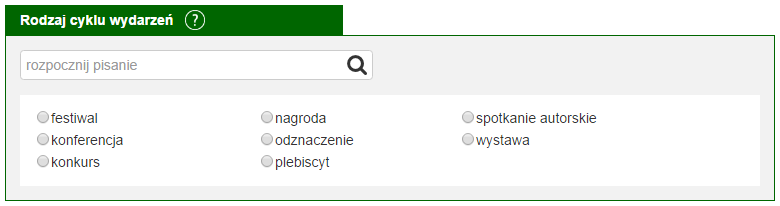
OPIS MODUŁU
Moduł składa się z listy 8 checkboksów: festiwal, konferencja, konkurs, nagroda, odznaczenie, plebiscyt, spotkanie autorskie, wystawa. Jest to lista jednokrotnego wyboru. Istnieje możliwość dodania nowych elementów do listy, może to zrobić pracownik PBB (administrator wewnętrzny).
METODOLOGIA
Rodzaje cykli wydarzeń znajdujące się na liście to w niektórych przypadkach pojęcia szersze, dlatego nadal w polu “nazwa cyklu wydarzenia” po myślniku należy wpisać dookreślenie, które podawane jest w źródle, np. zaznaczamy rodzaj cyklu wydarzeń “konferencja”, a w polu “nazwa cyklu wydarzenia” podajemy: “Teatr i wideo” – międzynarodowe seminarium poświęcone problemom artystycznym, organizacyjnym i prawnym związanym z dokumentowaniem spektakli teatralnych. Podobnie postępujemy, gdy cykl wydarzeń nie ma nazwy jednostkowej. Zaznaczamy rodzaj cyklu wydarzeń “konferencja”, a w polu “nazwa cyklu wydarzeń” wpisujemy: Seminarium kaszubskie poświęcone współczesnemu piśmiennictwu Kaszubów. Z dotychczasowego rodzaju zapisu “impreza” wyłonione zostały bardziej szczegółowe: “festiwal”, “konferencja”, “wystawa”. Na liście znajduje się także “spotkanie autorskie”, które w starej bazie było “artykułem o twórcy” na formularzu “inny zapis” (nie odnotowywano cykli spotkań autorskich jako osobnych zapisów imprez). W nowej bazie poszczególnym rodzajom cykli wydarzeń należy przypisywać działy (oraz w zależności od poruszanej tematyki – działy rzeczowe / poddziały osobowe):
- festiwal – festiwale filmowe (w dziale film), festiwale radiowe (w dziale radio), festiwale telewizyjne (w dziale telewizja), festiwale teatralne (w dziale teatr), festiwale literackie (w poddziale życie literackie ogólnopolskie), festiwale literackie (w poddziale życie literackie w ośrodkach), festiwale literackie (w poddziale życie literackie za granicą),
- konferencja – w działach rzeczowych (w zależności od tematyki konferencji)
- konkurs – w zależności od charakteru konkursu w poddziałach konkursy w działach życie literackie, dydaktyka literatury i konkursy recytatorskie w dziale teatr.
- nagroda – nagrody literackie (w poddziale życie literackie ogólnopolskie), nagrody literackie (w poddziale życie literackie w ośrodkach), nagrody literackie (w poddziale życie literackie za granicą), nagrody (w poddziale życie naukowe w kraju), nagrody (w poddziale polskiego życia naukowego za granicą), nagrody (w poddziale haseł współdzielonych teatru, filmu, radia i telewizji), nagrody teatralne (w poddziale polskiego życia teatralnego w kraju), nagrody (w poddziale polskiego życia teatralnego za granicą), nagrody (w poddziale festiwale filmowe), nagrody (poddział życia literackiego w literaturach obcych).
- odznaczenie – odznaczenia (poddział w dziale życie lietrackie ogólnopolskie), odznaczenia (poddział w dziale życie literackie polskie za granicą), odznaczenia (poddział życia literackiego w literaturach obcych), odznaczenia (poddział w dziale życie naukowe w kraju), odznaczenia (poddział w hasłach współdzielonych teatr, film, radio, telewizja).
- plebiscyt – poddział plebiscyty w życiu literackim/w dziale teatr, film, radio, telewizja, poddział plebiscyty.
- spotkania autorskie (np. Seryjni poeci – spotkania z poetami odbywające się w CK Zamek w Poznaniu) – należy kierować do oddziału spotkania autorskie (w życiu literackim w ośrodkach). Cykle spotkań z ludźmi teatru, badaczami literatury, którzy mają hasło w PBL, folkloryści do działów… ?
- wystawa – wystawy poświęcone literaturze (poddział w dziale dokumentacja literatury) i w działach rzeczowych (w zależności od tematyki cyklu wystaw), wystawy (poddział w dziale dokumentacja teatru)
DZIAŁANIE MODUŁU
Aby wybrać jeden z rodzajów zapisów należy kliknąć na pole. Wtedy rozwinie się lista dostępnych wartości. Rozpoczęcie pisania uruchomi autopodpowiedź pasujacych wartości.
Moduł wypełniany obowiązkowo.
(?) DYMEK [krótka informacja dla bibliografa/bibliografki]
Wybierz rodzaj cyklu wydarzeń najbardziej odpowiadający charakterowi wprowadzanego do bazy cyklu wydarzeń, np. wybierz “konferencja”, gdy wprowadzasz sesję naukową.
———————————————————————————-
Wróć do strony formularza: NOWY CYKL WYDARZEŃ
Status karty (instytucja)
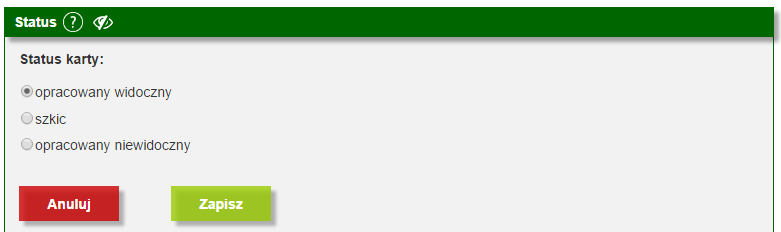
OPIS MODUŁU
Są 3 rodzaje statusu karty: “opracowany widoczny”, “szkic”, “opracowany niewidoczny”. Na dole znajdują się przyciski zapisz i anuluj. Moduł jednokrotnego wyboru.
DZIAŁANIE MODUŁU
Wypełnienie modułu jest obowiązkowe. Należy zaznaczyć status i nacisnąć przycisk zapisz, wtedy zapis zostaje dodany do bazy. Znaczenie poszczególnych statusów: “opracowany widoczny” (widoczny na stronie internetowej PBL), “szkic” (niepełny, nieopublikowany, pozostawiony do uzupełnienia),” opracowany niewidoczny” (pełny, nieopublikowany). Domyślnie powinien być zaznaczony status “opracowany widoczny”.
(?) DYMEK [KRÓTKA INFORMACJA DLA BIBLIOGRAFA/BIBLIOGRAFKI]
Obowiązkowo należy wybrać status i przycisnąć przycisk zapisz, inaczej zapis nie zostanie dodany do bazy.
———————————————————————————-
Wróć do strony formularza: NOWA INSTYTUCJA
Uwagi własne (instytucja)
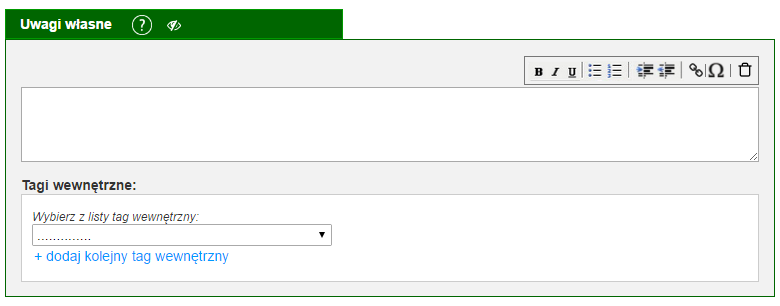
OPIS MODUŁU
Moduł składa się z trzech głównych elementów: pola tekstowego, panelu edytorskiego oraz “Tagów wewnętrznych”.
W panelu edytorskim znajdują się następujące ikony: pogrubienie, kursywa, podkreślenie, lista punktowana, lista numerowana, zwiększ wcięcie, zmniejsz wcięcie, wstaw link, wstaw znak specjalny, kosz.
Moduł zawiera też element tagi wewnętrzne (lista). Można też dodać kolejny tag.
METODOLOGIA
Uwagi wpisane do tego modułu są widoczne tylko dla zalogowanych bibliografów/-ek.
DZIAŁANIE MODUŁU
Treść uwag wpisujemy w polu tekstowym, edytujemy za pomocą narzędzi panelu edytorskiego. Możemy też dodać tag wewnętrzny. Jego zastosowanie zostanie ustalone i opisane później.
(?) DYMEK [KRÓTKA INFORMACJA DLA BIBLIOGRAFA/BIBLIOGRAFKI]
Wykorzystywać w razie potrzeby
———————————————————————————-
Wróć do strony formularza: NOWA INSTYTUCJA
Adnotacje (instytucja)
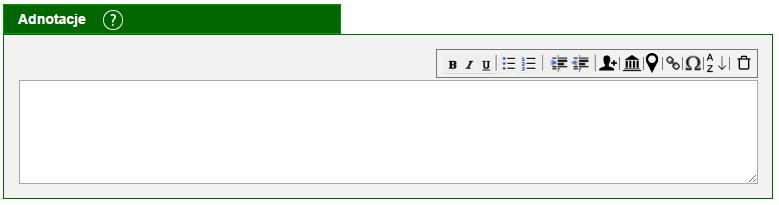
OPIS MODUŁU
Moduł składa się z dwóch głównych elementów: pola tekstowego oraz panelu edytorskiego.
W panelu edytorskim znajdują się następujące ikony: pogrubienie, kursywa, podkreślenie, lista punktowana, lista numerowana, zwiększ wcięcie, zmniejsz wcięcie, wstaw osobę, wstaw instytucję, wstaw miejscowość, wstaw link, wstaw znak specjalny, kosz, ułóż alfabetycznie. Jest też przycisk umożliwiający dodanie nowej karty (osoby, instytucji lub miejsca) do kartoteki.
METODOLOGIA
Zaczynamy pisać zawsze wielką literą i kończymy kropką. Wstawienie osoby, instytucji oraz miejscowości oznacza, że dany utwór jest powiązany z tym zjawiskiem (na zasadzie wspominania). Uwagi wpisane do tego modułu są widoczne są widoczne dla użytkownika, na stronie internetowej.
DZIAŁANIE MODUŁU
Działanie modułu opiera się na informacjach wprowadzonych do pola tekstowego. Istnieje możliwość oznaczenia osób, miejscowości i instytucji pojawiających się w adnotacji poprzez wybór ikon z panelu edytorskiego lub poprzez użycie w treści adnotacji znaków: @, ^, #.
Informacje tak oznaczone odnotowywane są na karcie osoby, miejscowości, instytucji, która została oznaczona. Jeśli w kartotece brakuje karty osoby/instytucji/miejscowości można ją dodać z poziomu adnotacji, klikając przycisk . Wówczas otworzy się nowa karta osoby.
Są dwa sposoby oznaczania osób:
- Wpisujemy tekst, który będzie opisywał osobę w dowolnej odmianie/formie gramatycznej (np “Adam Mickiewicz”; “A. Mickiewicz”; “Adama Mickiewicza”). Zaznaczamy wpisany tekst. Wybraną sekwencją klawiszy (np ‘@’) (albo ikoną na formularzu) otwieramy okienko pop-up z listą osób. Okno jest wypełnione osobami o nazwach zaczynających się tak jak pierwsze kilka (do ustalenia ile) znaków wpisanego tekstu. Z listy wybieramy interesującą nas osobę i akceptujemy wybór (dwu-klik, enter). Wprowadzony tekst będzie powiązany z wybraną osobą.
- Wybraną sekwencją klawiszy (np ‘@’)(albo ikoną na formularzu) otwieramy okienko pop-up z listą osób. Okno zawiera kontrolkę do wpisania tekstu oraz pustą listę. Wpisujemy tekst i lista się wypełnia (po wpisaniu kilku pierwszych znaków, podobnie jak autouzupełnianie w innych kontrolkach/miejscach/formularzach). Z listy wybieramy interesującą nas osobę i akceptujemy wybór (dwu-klik, enter). W tekście gdzie jest umiejscowiony kursor zostanie wstawiona podstawowa forma nazwy osoby i zostanie ona powiązana z wybraną osobą.
W przypadku obu sposobów można zmienić formę wpisanej osoby. Należy to zrobić poprzez typową edycję tekstu (dopisując, usuwając znaki w obrębie pierwotnego tekstu. Można także powiązać wpisany tekst z inną osobą albo “odwiązać” osobę od wpisanego tekstu. Zaznaczenie tekstu jak w sposobie 1 i aktywowanie okienka z listą osób, pozwoli przypisać inną osobę albo “odwiązać” osobę od zaznaczonego tekstu.
Ta sama zasada dotyczy oznaczania instytucji i miejscowości.
(?) DYMEK [KRÓTKA INFORMACJA DLA BIBLIOGRAFA/BIBLIOGRAFKI]
Wykorzystywać w razie potrzeby.
———————————————————————————-
Wróć do strony formularza: NOWA INSTYTUCJA
Dziedzina i dział rzeczowy (instytucja)
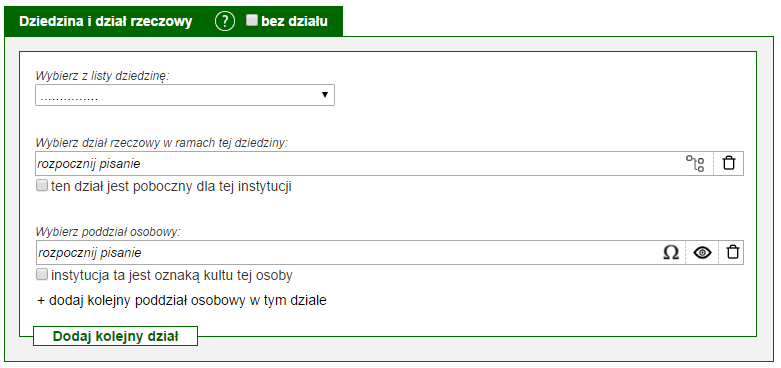
OPIS MODUŁU
Moduł składa się z checkboksu “bez działu”, elementów: “dziedzina”, “dział rzeczowy”, “poddział osobowy” (wybieramy poddział osobowy, jeżeli instytucja ma w nazwie nazwisko twórcy) przycisku “Dodaj kolejny poddział osobowy”. Przy dziale rzeczowym można zaznaczyć checkbox “ten dział jest poboczny dla tej instytucji”, przy poddziale osobowym można zaznaczyć checkbox “ta instytucja jest oznaką kultu tej osoby” (w przypadku, gdy instytucja nosi imię twórcy, którego poddział osobowy został przywołany”. Na końcu znajduje się przycisk “Dodaj kolejny dział”, po jego naciśnięciu powiela się cały moduł. Instytucję można dodawać do nieograniczonej liczby działów rzeczowych/poddziałów osobowych, także “mieszając” dział rzeczowy i poddział osobowy. Automatycznie będą dziedziczyć się działy zapisów przywoływanych w modułach, w których oznaczane są relacje (np. relacje z innymi instytucjami i okres ich obowiązywania).
METODOLOGIA
Każda instytucja musi mieć wypełniony ten moduł. W przypadku instytucji, na temat której PBL nie zbiera informacji, zaznaczamy jedynie checkbox “bez działu”, w przypadku instytucji, o których informacje PBL gromadzi, trzeba wypełnić dział rzeczowy / poddział osobowy (jeśli w nazwie instytucji jest nazwisko twórcy, gdy instytucja nosi imię twórcy, zaznaczamy checkbox “ta instytucja jest oznaką kultu tej osoby”).
DZIAŁANIE MODUŁU
Wypełnienie tego modułu jest obowiązkowe (musi być wybrana dziedzina i dział rzeczowy/poddział osobowy lub zaznaczony checkbox “bez działu”).
Kiedy dodajemy instytucję, na temat której PBL nie zbiera informacji, zaznaczamy checkboks “bez działu”, będzie ona widoczna jedynie w kartotece. Instytucje, na temat których PBL zbiera informacje, muszą mieć wypełniony dział rzeczowy / poddział osobowy. Poddział osobowy twórcy przywołujemy, jeśli w nazwie instytucji jest nazwisko twórcy, gdy instytucja nosi imię twórcy, zaznaczamy checkbox “ta instytucja jest oznaką kultu tej osoby”. Instytucja jest wówczas widoczna i przeszukiwalna zarówno przez dział, jak i przez kartotekę. Wybierając dział rzeczowy, można zaznaczyć checkbox “ten dział jest poboczny dla tej instytucji”, zobaczyć strukturę działów (ikona) i wpisany dział usunąć do kosza (w przypadku pomyłki). Wybierając poddział osobowy, można zaznaczyć checkbox instytucja jest oznaką kultu tej osoby, dodać kolejny poddział osobowy w tym dziale. Przy poddziale osobowym są przyciski: wstaw znak specjalny , podgląd, kosz.
(?) DYMEK [KRÓTKA INFORMACJA DLA BIBLIOGRAFA/BIBLIOGRAFKI]
W przypadku instytucji, na temat której PBL nie zbiera informacji, zaznaczamy jedynie checkbox “bez działu”, w przypadku instytucji, o których informacje PBL gromadzi, trzeba wypełnić dział rzeczowy / poddział osobowy. Poddział osobowy twórcy przywołujemy, jeśli w nazwie instytucji jest nazwisko twórcy, gdy instytucja nosi imię twórcy, zaznaczamy checkbox “ta instytucja jest oznaką kultu tej osoby”.
———————————————————————————-
Wróć do strony formularza: NOWA INSTYTUCJA
Relacje z innymi instytucjami i ich okres obowiązywania (instytucja)
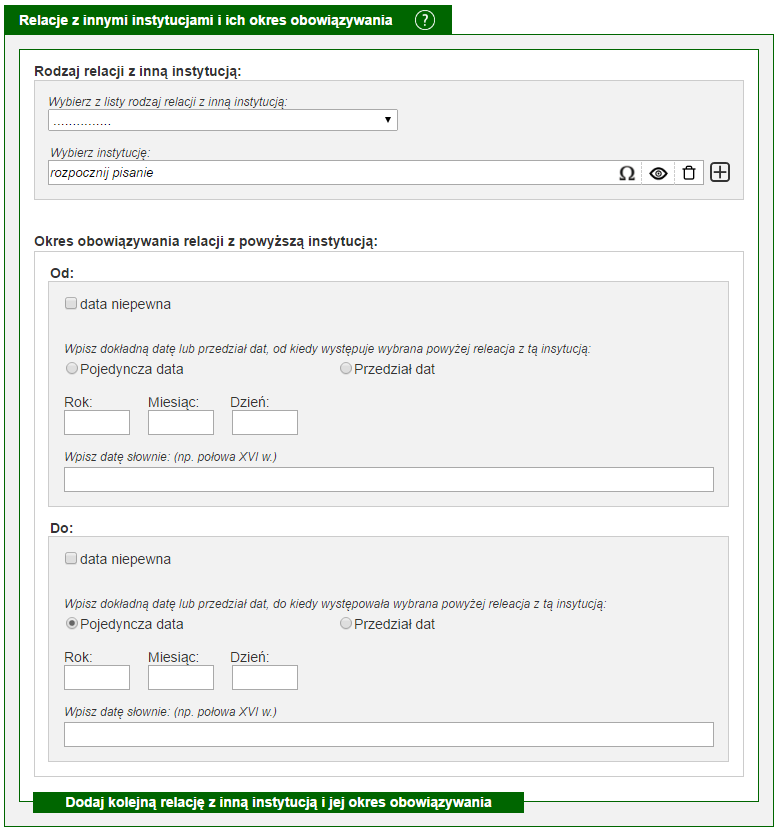
OPIS MODUŁU
Moduł składa się z elementów: a) “rodzaj relacji z inną instytucją” (elementy listy: “zawiera”, “zawiera się w”, “jest poprzednikiem”, “jest następcą” – lista jednokrotnego wyboru, aby dodać kolejny rodzaj relacji należy powielić moduł), “nazwa instytucji”, z którą opisywaną instytucję łączy relacja (tu znajdują się ikony: wstaw znak specjalny, podglądu, kosza, dodania nowej karty instytucji do kartoteki), b) “okres obowiązywania relacji z powyższą instytucją” – w elementach “od … do” trzeba zaznaczyć czy podajemy: “datę niepewną”, “pojedynczą datę”, “przedział dat” czy “datę słownie” i wpisać. Na końcu modułu znajduje się przycisk “Dodaj kolejną relację z inną instytucją i okres jej obowiązywania”.
METODOLOGIA
Moduł ten wypełniamy, jeśli instytucje łączą jakieś relacje z innymi. Jeśli mamy informację od kiedy relacja obowiązuje lub kiedy obowiązywała, to także ją podajemy. W elemencie “rodzaj relacji z inną instytucją” należy wybrać jeden element listy: “zawiera” (gdy opisywana instytucja jest nadrzędną dla innej), “zawiera się w” (gdy opisywana instytucja jest podrzędna, jest częścią innej), “jest poprzednikiem” (instytucja X jest poprzednikiem; kiedy instytucja X została zlikwidowana – opisywana na tym formularzu – i na jej “strukturze” powstaje nowa instytucja Y, np. Teatr X i Teatr XX zostają zlikwidowane, a ich zespoły tworzą jeden, nowy Teatr Y), “jest następcą” (instytucja Y jest następcą; kiedy instytucja X została zlikwidowana i na jej “strukturze” powstaje instytucja Y – opisywana na tym formularzu, np. Teatr X i Teatr XX zostają zlikwidowane, a ich zespoły tworzą jeden, nowy Teatr Y). Jeżeli posiadamy takie informacje, wypełniamy element “okres obowiązywania relacji z inną instytucją”.
DZIAŁANIE MODUŁU
Określając relacje z inną instytucją instytucja opisywana powinna automatycznie dziedziczyć dział instytucji, z którą łączy ją wskazana relacja (jeśli jest to dział inny niż opisywanej relacji. Istnieje możliwość usunięcia dziedziczonego działu.
Jeśli zaznaczamy relacje przy pomocy tego modułu, obowiązkowo musimy wypełnić elementy – “rodzaj relacji z inną instytucją” (z listy) i “instytucję” (z listy). Instytucja jest przywoływana z kartoteki instytucji.
(?) DYMEK [KRÓTKA INFORMACJA DLA BIBLIOGRAFA/BIBLIOGRAFKI]
Jeśli zaznaczamy relacje przy pomocy tego modułu, obowiązkowo musimy wypełnić elementy – “rodzaj relacji z inną instytucją” (z listy) i “instytucję” (z listy).
———————————————————————————-
Wróć do strony formularza: NOWA INSTYTUCJA
Nazwa, okres jej obowiązywania i miejsce działalności instytucji – cz. 2/2 (instytucja)
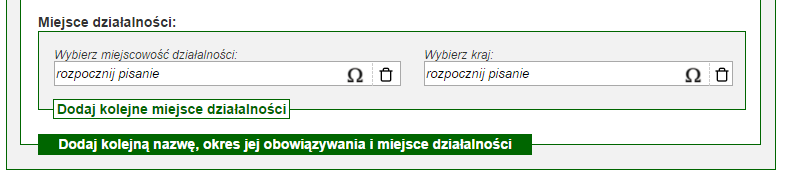
Metodologia:
Zmiany w odniesieniu do starej bazy:
Działanie modułu:
———————————————————————————-
Wróć do strony formularza: NOWA INSTYTUCJA
Nazwa, okres jej obowiązywania i miejsce działalności instytucji – cz. 1/2 (instytucja)
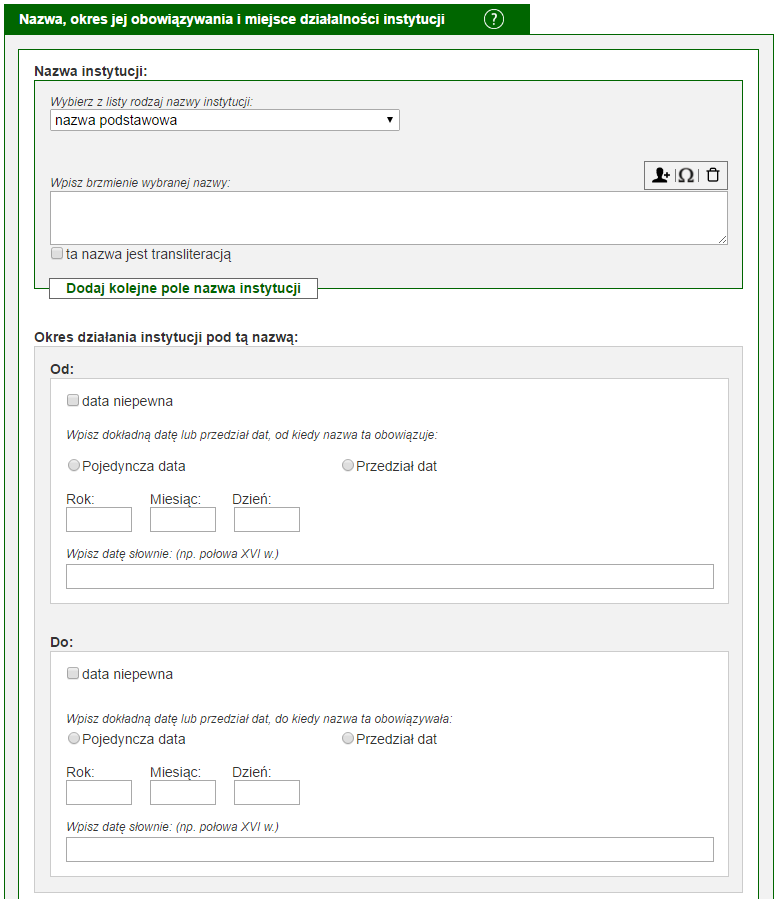
OPIS MODUŁU
Moduł składa się z elementów: “nazwa instytucji” (powielany), “okres działania instytucji pod tą nazwą”, “miejsce działalności” (powielany). Na końcu znajduje się przycisk powielający moduł “Dodaj kolejną nazwę instytucji i okres jej obowiązywania i miejsce działalności”. W polu “Wpisz brzmienie wybranej nazwy” za pomocą ikon: można oznaczyć osobę , której nazwisko jest w nazwie instytucji (dotyczy osób, które nie mają swojego poddziału osobowego, osoby, które mają poddział osobowy wpisujemy w module “Dziedzina i dział rzeczowy”, jeśli instytucja nosi imię takiej osoby, dodatkowo zaznaczamy checkbox “ta instytucja jest oznaką kultu tej osoby”), wstawić znak specjalny, usunąć błędnie wpisane informacje do kosza . Jest też ikona do dodawania nowej karty (tutaj osoby) . Karta do wprowadzenia nowej osoby otworzy się nowa karta (z pełnym formularzem) do wypełnienia (w osobnym oknie).
W module znajduje się checkbox do oznaczania, że nazwa jest transliteracją. Wpisując nazwę instytucji, należy z listy powyżej wybrać, czy jest to; “nazwa podstawowa”, “nazwa równoległa” czy “inna forma nazwy”. Moduł zawiera przycisk “Dodaj kolejne pole nazwa instytucji”. W elemencie “Okres działania instytucji pod tą nazwą” w sekcjach “od… do” można wpisać: “datę niepewną”, “pojedynczą datę”, “przedział dat” oraz “datę słownie”. Poniżej znajduje się element “Miejscowość i kraj działalności instytucji”. Za pomocą przycisku można dodać kolejne miejsce działalności instytucji.
METODOLOGIA
Wpisując nazwę instytucji, zawsze trzeba wybrać z listy, czy jest to: “nazwa podstawowa”, “nazwa równoległa” czy “inna forma nazwy”. Za pomocą ikony należy oznaczać osoby, których nazwisko pada w nazwie instytucji (dotyczy osób, które nie mają swojego poddziału osobowego, osoby, które mają poddział osobowy wpisujemy w module “Dziedzina i dział rzeczowy”, jeśli instytucja nosi imię takiej osoby, dodatkowo zaznaczamy checkbox “ta instytucja jest oznaką kultu tej osoby”). Za pomocą ikony “+” można dodać nową kartę osoby do kartoteki. Jeśli mamy informację o okresie działania instytucji pod daną nazwą, należy ją uzupełnić przy pomocy dostępnych w sekcji “od … do” możliwości: “data niepewna”, “przedział dat”, “pojedyncza data”, “data słownie”.
DZIAŁANIE MODUŁU
Element nazwa instytucji oraz określenie, czy jest to “nazwa podstawowa”, “nazwa równoległa” czy “inna forma nazwy” jest wypełniana obowiązkowo. Domyślnie zaznaczona powinna być opcja “nazwa podstawowa”. Po wpisaniu miejscowości działalności kraj wypełnia się automatycznie. Przy miejscowości i kraju znajduje się ikona kosza, w razie pomyłki można wpisaną informację usunąć i wpisać poprawną. Osoby, których nazwiska są w nazwie instytucji, należy oznaczyć przy pomocy ikony lub @ (dotyczy osób, które nie mają swojego poddziału osobowego, osoby, które mają poddział osobowy wpisujemy w module “Dziedzina i dział rzeczowy”, jeśli instytucja nosi imię takiej osoby, dodatkowo zaznaczamy checkbox “ta instytucja jest oznaką kultu tej osoby”), znaki specjalne wstawiać za pomocą ikony , źle wpisaną informację usunąć do kosza . W przypadku gdy chcemy osobę, która nie ma jeszcze swojej karty osoby, z poziomu tego modułu można dodać nową kartę osoby za pomocą ikony . Karta do wprowadzenia nowej osoby otworzy się nowa karta (z pełnym formularzem) do wypełnienia (w osobnym oknie).
Są dwa sposoby oznaczania osób:
- Wpisujemy tekst, który będzie opisywał osobę w dowolnej odmianie/formie gramatycznej (np “Adam Mickiewicz”; “A. Mickiewicz”; “Adama Mickiewicza”). Zaznaczamy wpisany tekst. Wybraną sekwencją klawiszy (np ‘@’) (albo ikoną na formularzu) otwieramy okienko pop-up z listą osób. Okno jest wypełnione osobami o nazwach zaczynających się tak jak pierwsze kilka (do ustalenia ile) znaków wpisanego tekstu. Z listy wybieramy interesującą nas osobę i akceptujemy wybór (dwu-klik, enter). Wprowadzony tekst będzie powiązany z wybraną osobą.
- Wybraną sekwencją klawiszy (np ‘@’)(albo ikoną na formularzu) otwieramy okienko pop-up z listą osób. Okno zawiera kontrolkę do wpisania tekstu oraz pustą listę. Wpisujemy tekst i lista się wypełnia (po wpisaniu kilku pierwszych znaków, podobnie jak autouzupełnianie w innych kontrolkach/miejscach/formularzach). Z listy wybieramy interesującą nas osobę i akceptujemy wybór (dwu-klik, enter). W tekście gdzie jest umiejscowiony kursor zostanie wstawiona podstawowa forma nazwy osoby i zostanie ona powiązana z wybraną osobą.
W przypadku obu sposobów można zmienić formę wpisanej osoby. Należy to zrobić poprzez typową edycję tekstu (dopisując, usuwając znaki w obrębie pierwotnego tekstu. Można także powiązać wpisany tekst z inną osobą albo “odwiązać” osobę od wpisanego tekstu. Zaznaczenie tekstu jak w sposobie 1 i aktywowanie okienka z listą osób, pozwoli przypisać inną osobę albo “odwiązać” osobę od zaznaczonego tekstu.
Jeśli instytucja zmienia nazwę, należy użyć przycisku “Dodaj kolejne pole nazwa instytucji” i wpisać nową nazwę oraz uzupełnić (jeśli jest to możliwe) informacje na temat okresu obowiązywania nazw. W elemencie “okres działania instytucji pod tą nazwą” w sekcjach “od … do” można wpisać: “datę niepewną”, “pojedynczą datę”, “przedział dat” oraz “datę słownie”. Jeśli znana jest miejscowość działalności instytucji, należy ją wpisać, możliwe jest powielanie tego elementu, gdy miejscowosci działalności jest więcej niż jedna.
(?) DYMEK [KRÓTKA INFORMACJA DLA BIBLIOGRAFA/BIBLIOGRAFKI]
Obowiązkowo należy wypełnić pole “Nazwa instytucji” wraz z określeniem, czy jest to “nazwa podstawowa”, “nazwa równoległa” czy “inna forma nazwy”, zaznaczyć status i zapisać.
———————————————————————————-
Wróć do strony formularza: NOWA INSTYTUCJA
Rodzaj instytucji (instytucja)
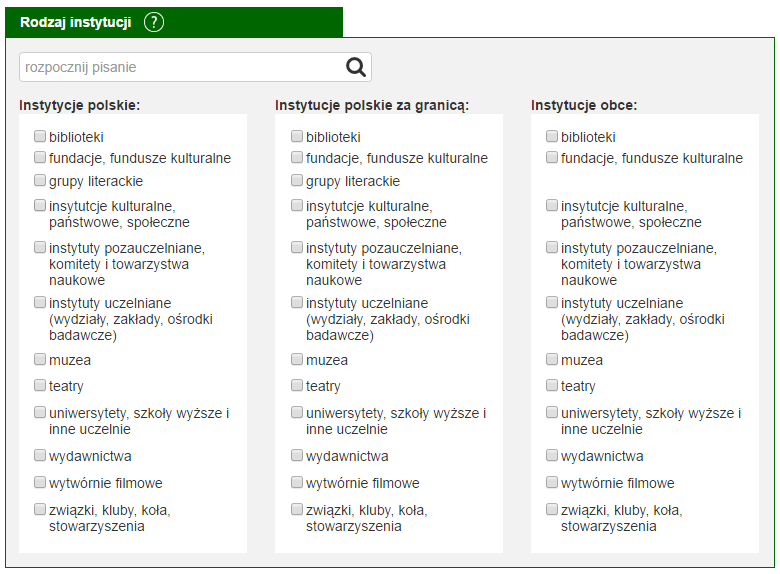
OPIS MODUŁU
Rodzaje instytucji są podzielone na trzy typy list: “instytucje polskie”, “instytucje polskie za granicą”, “instytucje obce”. Każda z trzech typów list wartości będzie stanowiło odrębne pole. Kliknięcie w pole rozwinie listę dostępnych wartości. Rozpoczęcie pisania wywoła autopodpowiedź zawierajaca rodzaje instytucji z dookreśleniem do jakiego typu listy należy. Do list rodzajów instytucji można dodawać nowe elementy, może to robić pracownik PBB (administrator wewnętrzny).
METODOLOGIA
Każda instytucja wprowadzana do kartoteki musi mieć zaznaczony Rodzaj instytucji z listy. Każda instytucja powinna mieć zaznaczony jeden rodzaj instytucji (np. Wydawnictwo naukowe UAM, będące częścią Uniwersytetu im. Adama Mickiewicza w Poznaniu, będzie miało rodzaj instytucji Wydawnictwo). W przypadkach szczególnych i po konsultacji można zaznaczyć więcej niż jeden rodzaj instytucji.
DZIAŁANIE MODUŁU
Rodzaje instytucji będą podzielone na trzy pola: “instytucje polskie”, “instytucje polskie za granicą”, “instytucje obce” (każda z list jest wielokrotnego wyboru). Kliknięcie w odpowiednie pole będzie zawierało listę wartości odpowiednich dla danej listy.
Wybrany rodzaj instytucji jest równoznaczny z rodzajami instytucji, w których będą zgrupowane wszystkie instytucje pojawiające się w PBL.
Moduł wypełniany obowiązkowo.
(?) DYMEK [KRÓTKA INFORMACJA DLA BIBLIOGRAFA/BIBLIOGRAFKI]
Każda instytucja powinna mieć zaznaczony jeden rodzaj instytucji (np. Wydawnictwo naukowe UAM, będące częścią Uniwersytetu im. Adama Mickiewicza w Poznaniu, będzie miło rodzaj instytucji Wydawnictwo). W przypadkach szczególnych i po konsultacji można zaznaczyć więcej niż jeden rodzaj zapisu.
———————————————————————————-
Wróć do strony formularza: NOWA INSTYTUCJA
Status karty (cykl)
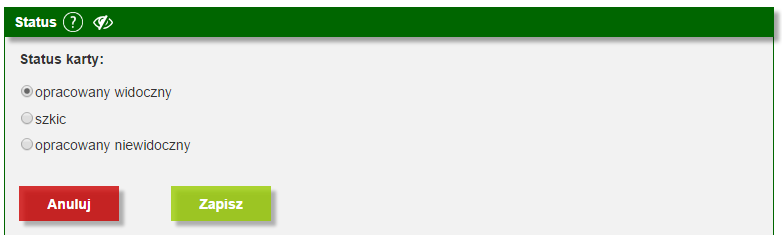
OPIS MODUŁU
Moduł zbudowany jest z 3 przycisków: “opracowany widoczny” (formularz pełny, gotowy do publikacji zewnętrznej – na stronie internetowej PBL), “szkic” (formularz niepełny, nieopublikowany, pozostawiony do uzupełnienia), “opracowany niewidoczny” (formularz pełny, nieopublikowany) oraz kafelków: “Anuluj” (jeśli chcesz usunąć wszystkie dane w tym formularzu) i “Zapisz”.
METODOLOGIA
Moduł określa stan zaawansowania pracy nad danym zapisem. Określa, czy zapis jest gotowy do publikacji, czy wymaga uzupełnienia.
DZIAŁANIE MODUŁU
Wybranie opcji “opracowany widoczny” i użycie kafelka “Zapisz” powoduje, że zapis jest widoczny dla użytkownika zewnętrznego. Wybranie pozostałych opcji powoduje, że zapis musi być uzupełniony przed publikacją w Internecie. Wypełnienie modułu jest obowiązkowe. Domyślnie zaznaczony powinien być status “opracowany widoczny”.
(?) DYMEK [krótka informacja dla bibliografa]
Wybierz stan pracy nad formularzem i zapisz go bądź usuń.
———————————————————————————-
Wróć do strony formularza: NOWY CYKL
Uwagi własne (cykl)
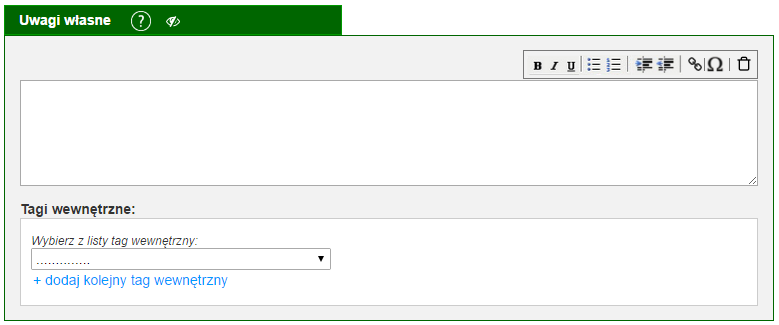
OPIS MODUŁU
Moduł składa się z trzech głównych elementów: pola tekstowego, panelu edytorskiego oraz “Tagów wewnętrznych”.
W panelu edytorskim znajdują się następujące ikony: pogrubienie, kursywa, podkreślenie, lista punktowana, lista numerowana, zwiększ wcięcie, zmniejsz wcięcie, wstaw link, wstaw znak specjalny, kosz.
Tagi wewnętrzne wybieramy z listy ustalonej docelowo przez pracownię. Możliwe jest użycie kilku tagów z listy za pomocą polecenia “+ dodaj kolejny tag wewnętrzny”.
METODOLOGIA
W polu uwagi własne zapisujemy ewentualne indywidualne spostrzeżenia. Nie ma konieczności wypełniania tego pola. Lista i funkcje tagów wewnętrznych będą ustalane na zebraniach metodologicznych w pracowni.
DZIAŁANIE MODUŁU
Moduł nie jest widoczny dla użytkownika i występuje w funkcji notatnika bibliografa, służy ewentualnie do wstępnego segregowania tematycznego zbieranego materiału (np. zalążki nowych działów rzeczowych PBL-u).
(?) DYMEK [krótka informacja dla bibliografa]
Wypełnić w razie potrzeby.
Wróć do strony formularza: NOWY CYKL
Adnotacje (cykl)
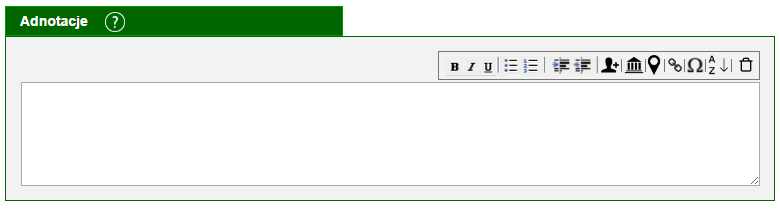
OPIS MODUŁU
Moduł składa się z dwóch głównych elementów: pola tekstowego oraz panelu edytorskiego.
W panelu edytorskim znajdują się następujące ikony: pogrubienie, kursywa, podkreślenie, lista punktowana, lista numerowana, zwiększ wcięcie, zmniejsz wcięcie, wstaw osobę, wstaw instytucję, wstaw miejscowość, wstaw link, wstaw znak specjalny, kosz, ułóż alfabetycznie.
Nową kartę do kartoteki można dodać za pomocą przycisku .
METODOLOGIA
Zaczynamy pisać zawsze wielką literą i kończymy kropką.
Wstawienie osoby, instytucji oraz miejscowości oznacza, że dane zjawisko jest wspominane w cyklu.
Informacje o dedykacji wpisujemy w odpowiednie pole w module “Tytuł”.
Felietony oznaczamy jako prozę i w adnotacji notujemy “Felietony”. Analogicznie w przykładzie adnotacji: “Wspomnienia”, “Eseje” itp.
DZIAŁANIE MODUŁU
Działanie modułu opiera się na informacjach wprowadzonych do pola tekstowego. Istnieje możliwość oznaczenia osób, miejscowości i instytucji pojawiających się w adnotacji poprzez wybór opcji z panelu edytorskiego lub poprzez użycie w treści adnotacji znaków: @, ^, #.
Informacje tak oznaczone odnotowywane są na karcie osoby, miejscowości, instytucji, która została oznaczona.
Nową kartę do kartoteki można dodać za pomocą przycisku .
Są dwa sposoby oznaczania osób:
- Wpisujemy tekst, który będzie opisywał osobę w dowolnej odmianie/formie gramatycznej (np “Adam Mickiewicz”; “A. Mickiewicz”; “Adama Mickiewicza”). Zaznaczamy wpisany tekst. Wybraną sekwencją klawiszy (np ‘@’) (albo ikoną na formularzu) otwieramy okienko pop-up z listą osób. Okno jest wypełnione osobami o nazwach zaczynających się tak jak pierwsze kilka (do ustalenia ile) znaków wpisanego tekstu. Z listy wybieramy interesującą nas osobę i akceptujemy wybór (dwu-klik, enter). Wprowadzony tekst będzie powiązany z wybraną osobą.
- Wybraną sekwencją klawiszy (np ‘@’)(albo ikoną na formularzu) otwieramy okienko pop-up z listą osób. Okno zawiera kontrolkę do wpisania tekstu oraz pustą listę. Wpisujemy tekst i lista się wypełnia (po wpisaniu kilku pierwszych znaków, podobnie jak autouzupełnianie w innych kontrolkach/miejscach/formularzach). Z listy wybieramy interesującą nas osobę i akceptujemy wybór (dwu-klik, enter). W tekście gdzie jest umiejscowiony kursor zostanie wstawiona podstawowa forma nazwy osoby i zostanie ona powiązana z wybraną osobą.
W przypadku obu sposobów można zmienić formę wpisanej osoby. Należy to zrobić poprzez typową edycję tekstu (dopisując, usuwając znaki w obrębie pierwotnego tekstu. Można także powiązać wpisany tekst z inną osobą albo “odwiązać” osobę od wpisanego tekstu. Zaznaczenie tekstu jak w sposobie 1 i aktywowanie okienka z listą osób, pozwoli przypisać inną osobę albo “odwiązać” osobę od zaznaczonego tekstu.
Ta sama zasada dotyczy oznaczania instytucji i miejscowości.
(?) DYMEK [krótka informacja dla bibliografa]
Wypełniamy w razie potrzeby.
———————————————————————————-
Wróć do strony formularza: NOWY CYKL
Dostęp on-line (cykl)

OPIS MODUŁU
Moduł składa się z jednego głównego elementu: pola na wpisanie adresu strony www, pod którą można znaleźć tekst oraz z przycisku “+ dodaj kolejny adres www”.
METODOLOGIA
Wprowadzamy adresy stron www w przypadku zapisów cykli, o których wiemy, że są dostępne w Internecie z zastrzeżeniem, że korzystamy tylko ze sprawdzonych źródeł.
DZIAŁANIE MODUŁU
Moduł wymaga wpisania adresu www.
(?) DYMEK [krótka informacja dla bibliografa]
Korzystamy tylko ze sprawdzonych źródeł.
———————————————————————————-
Wróć do strony formularza: NOWY CYKL
Źródło (cykl)
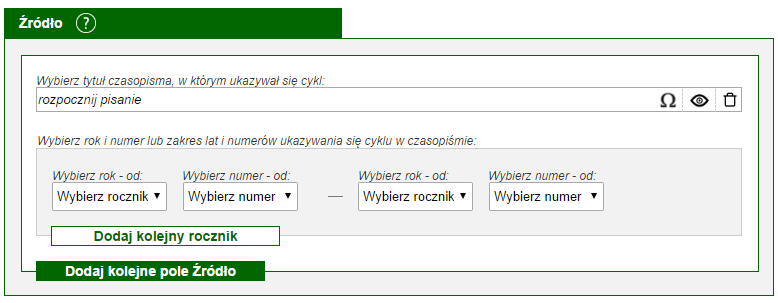
OPIS MODUŁU
Moduł składa się z pola do wpisania nazwy tytułu czasopisma, rozwijanych list wyboru roczników i numerów czasopisma oraz dwóch przycisków: “Dodaj kolejne numery cyklu”, “Dodaj kolejne pole Źródło”. Dodatkowo przy polu na wpisanie nazwy tytułu czasopisma znajdują się ikony: “wstaw znak specjalny” (umożliwiająca stosowanie oryginalnej pisowni), “pogląd” karty czasopisma, “kosz” (umożliwiający szybkie usunięcie treści pola).
METODOLOGIA
Cykl ukazujący się w obrębie jednego rocznika opisujemy, wypełniając pola “Wybierz rocznik” i “Wybierz numer”, aby określić zakres ukazywania się w czasopiśmie.
Powielamy pola “Wybierz rocznik” i “Wybierz numer”, klikając “Dodaj kolejne numery cyklu” zarówno w przypadku opisywania cyklu ukazującego się w obrębie kilku roczników, jak również w obrębie jednego rocznika. W przypadku cyklu ukazującego się w obrębie jednego rocznika powielamy te części w sytuacji, gdy ma on nieregularny charakter.
Przykład:
rocznik 2002 nr 1-3, 5-10, 12, 14, 18
W przypadku wpisywania powyższego przykładu do bazy należy użyć przycisku “Dodaj kolejne numery cyklu” pięć razy. Na stronie internetowej rocznik wyświetlany będzie tylko raz, a poszczególne numery/zakresy numerów będą wyświetlały się po przecinku.
Cykle ukazujące się w obrębie jednego rocznika mające charakter regularny np. rocznik 2002 nr 1-12 opisujemy bez konieczności powielania pól “Wybierz rok” i “Wybierz numer”.
DZIAŁANIE MODUŁU
Pole do wpisania nazwy tytułu czasopisma wypełniamy z możliwością wyboru jednej z proponowanych opcji, które pojawią się po wpisaniu początku nazwy czasopisma i / lub jego skrótu.
Roczniki i numery czasopisma wybieramy z listy, spośród istniejących w bazie.
W niektórych przypadkach powielamy pola “Wybierz rocznik” i “Wybierz numer” za pomocą przycisków “Dodaj kolejne numery cyklu”. W przypadku cyklu ukazującego się w obrębie jednego rocznika powielamy te części w sytuacji, gdy ma on nieregularny charakter.
Przykład:
rocznik 2002 nr 1-3, 5-10, 12, 14, 18
W przypadku wpisywania powyższego przykładu do bazy należy użyć przycisku “Dodaj kolejne numery cyklu” pięć razy. Na stronie internetowej rocznik wyświetlany będzie tylko raz, a poszczególne numery/zakresy numerów będą wyświetlały się po przecinku.
Przycisk “Dodaj kolejne pole Źródło” powiela cały moduł.
(?) DYMEK [krótka informacja dla bibliografa]
Powielamy pola “Wybierz rocznik” i “Wybierz numer”, klikając “Dodaj kolejne numery cyklu” – zarówno w przypadku opisywania cyklu ukazującego się w obrębie kilku roczników, jak również w obrębie jednego rocznika tego samego źródła (dot. to niektórych sytuacji).
———————————————————————————-
Wróć do strony formularza: NOWY CYKL
Strony wywiadu (cykl)
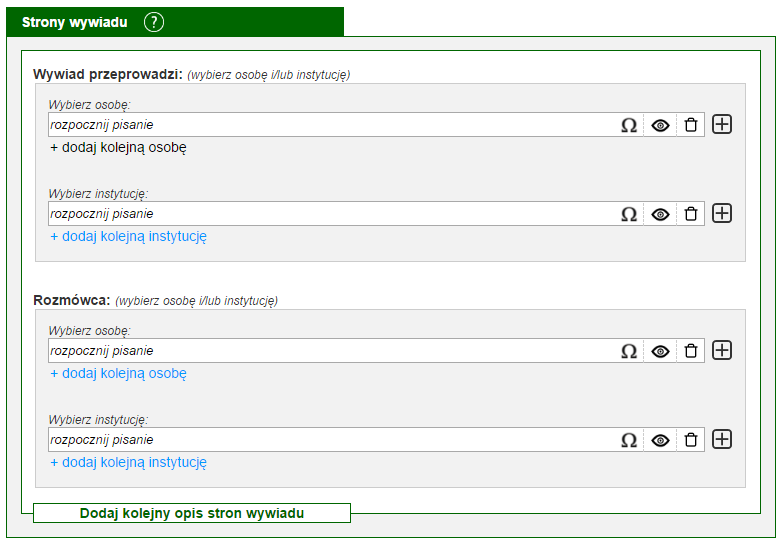
OPIS MODUŁU
Moduł składa się z dwóch głównych grup pól do wypełnienia: “Wywiad przeprowadził” oraz “Rozmówca”.
W grupach “Wywiad przeprowadził” i “Rozmówca” analogicznie znajdują się takie same pola do wypełnienia: “Wybierz osobę” (z checkboxem “Małoletni” – tego przycisku brakuje na makiecie) i “Wybierz instytucję”.
Moduł składa się również z dwóch typów przycisków “+ dodaj kolejną osobę”, “+ dodaj kolejną instytucję”, które analogicznie występują w grupach “Wywiad przeprowadził” i “Rozmówca”.
Przy każdym polu znajdują się cztery ikony: “wstaw znak specjalny”, “podgląd” karty osoby, “kosz” umożliwiający szybkie usunięcie treści wypełnionego pola oraz “dodaj nową kartę” umożliwiający dodanie nowej karty osoby.
U dołu modułu znajduje się przycisk “Dodaj kolejny opis stron wywiadu”.
METODOLOGIA
W przypadku wywiadu przeprowadzonego przez jedną osobę z kilkoma rozmówcami wypełniamy tylko raz pole “Wybierz osobę” w grupie “Wywiad przeprowadził”, natomiast pole “wybierz osobę” w grupie “Rozmówca” wypełniamy, dodając po kolei wszystkich rozmówców za pomocą przycisku “+ dodaj kolejną osobę”. Analogicznie w przypadku wywiadu przeprowadzonego przez jedną instytucję z kilkoma rozmówcami.
W przypadku wywiadów przeprowadzonych przez wiele osób z jednym rozmówcą postępujemy odwrotnie: wypełniamy pole “Wybierz osobę” w grupie “Wywiad przeprowadził”, dodając wszystkie osoby, które przeprowadziły wywiady, za pomocą przycisku “+ dodaj kolejną osobę”. Rozmówcę dodajemy raz, wypełniając pole “Wybierz osobę” w grupie “Rozmówca”. Analogicznie w przypadku wywiadów przeprowadzonych przez kilka instytucji z jednym tylko rozmówcą.
W przypadku gdy dodajemy grupy wywiadów różnych osób z różnymi rozmówcami każdą taką nową grupę musimy opisać osobno, klikając wcześniej przycisk: “Dodaj kolejny opis stron wywiadu”, co powieli moduł “Strony wywiadu”.
DZIAŁANIE MODUŁU
Moduł “Strony wywiadu” pojawia się dopiero po zaznaczeniu checkboxa “wywiad” w module “Rodzaj zapisu”.
Poszczególne pola w grupach “Wywiad przeprowadził” i “Rozmówca” wypełniamy z możliwością wyboru jednej z proponowanych opcji, które pojawią się po wpisaniu początku nazwy. Gdy osoba / instytucja nie posiada swojej karty w bazie, możemy ją utworzyć, klikając przycisk “+ dodaj kolejną osobę/instytucję”.
Cały moduł powielamy za pomocą przycisku “Dodaj kolejny opis stron wywiadu”.
(?) DYMEK [krótka informacja dla bibliografa]
Określ rozmówcę / rozmówców i autora / autorów (“wywiad przeprowadził”) oraz opisz relację między nimi.
Przycisku “Dodaj kolejny opis stron wywiadu” używamy, gdy w kolejnym opisywanym przez nas wywiadzie zmienia się zarówno rozmówca, jak i osoba przeprowadzająca wywiad.
———————————————————————————-
Wróć do strony formularza: NOWY CYKL
Strony korespondencji i relacje między nimi (cykl)
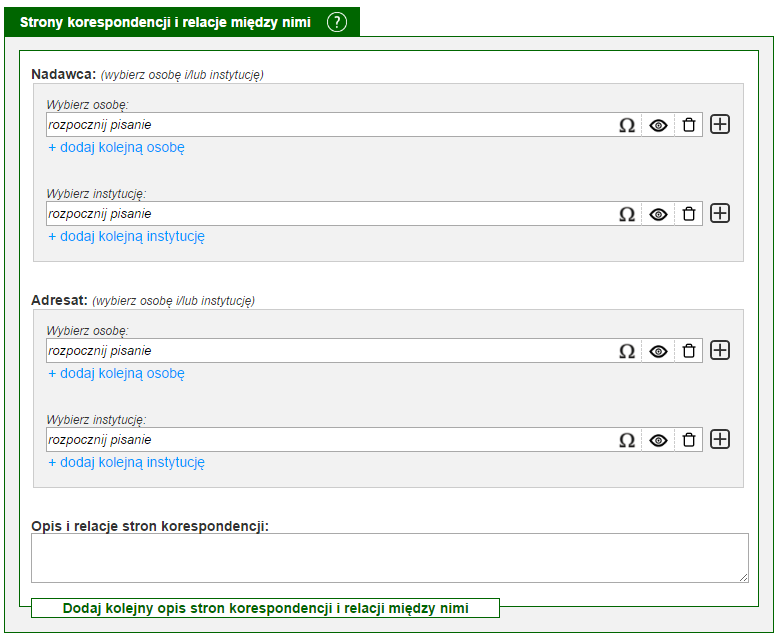
OPIS MODUŁU
Moduł składa się z dwóch głównych grup pól do wypełnienia: “Nadawca”, “Adresat”. U dołu modułu znajduje się również pole “Opis i relacje stron korespondencji”.
W grupach “Nadawca” i “Adresat” analogicznie znajdują się takie same pola do wypełnienia: “wybierz osobę” z checkboxem i “wybierz instytucję”.
Moduł składa się również z dwóch typów przycisków “+ dodaj kolejną osobę”, “+ dodaj kolejną instytucję”, które analogicznie występują w grupach “Nadawca” i “Adresat”.
Przy każdym polu do wypełnienia (z wyjątkiem pola “Opis i relacje stron korespondencji”) znajdują się cztery ikony: “wstaw znak specjalny”, “podgląd” karty osoby lub instytucji (w zależności od tego, w którym polu jesteśmy), “kosz” umożliwiający szybkie usunięcie treści wypełnionego pola oraz “dodaj nową kartę” umożliwiający dodanie nowej karty osoby lub instytucji.
U dołu modułu znajduje się przycisk “Dodaj kolejny opis stron korespondencji i relacji między nimi”.
METODOLOGIA
W przypadku listów jednego autora do kilku odbiorców wypełniamy tylko raz pole “wybierz osobę” w grupie “Nadawca”, natomiast pole “Wybierz osobę” w grupie “Adresat” wypełniamy, dodając po kolei wszystkich adresatów za pomocą przycisku “+ dodaj kolejną osobę”. Analogicznie w przypadku listu podpisanego przez jedną instytucję do kilku adresatów.
W przypadku listów wielu nadawców do jednego odbiorcy postępujemy odwrotnie: wypełniamy pole “Wybierz osobę” w grupie “Nadawca”, dodając wszystkich nadawców za pomocą przycisku “+ dodaj kolejną osobę”. Adresata dodajemy raz, wypełniając pole “Wybierz osobę” w grupie “Adresat”. Analogicznie w przypadku listów podpisanych przez kilka instytucji kierowanych do jednego adresata.
W przypadku gdy dodajemy grupy listów różnych nadawców do różnych adresatów za każdą taką nową grupą musimy powielić moduł, klikając przycisk “Dodaj kolejny opis stron korespondencji i relacji między nimi”.
Należy wypełnić pole “Opis i relacje stron korespondencji”, uwzględniając lata powstania korespondencji. W nowej bazie przestajemy notować liczbę listów.
DZIAŁANIE MODUŁU
Moduł “Strony korespondencji i relacje między nimi” pojawia się dopiero po zaznaczeniu checkboxa “listy i korespondencja” w module “Rodzaj zapisu”.
Poszczególne pola w grupach “Nadawca” i “Adresat” wypełniamy z możliwością wyboru jednej z proponowanych opcji, które pojawią się po wpisaniu początku nazwy. Gdy adresat / nadawca / instytucja nie posiada swojej karty w bazie, możemy ją utworzyć, klikając znak “Dodaj nową kartę”.
Pole “Opis i relacje stron korespondencji” częściowo wypełnia się automatycznie na podstawie informacji wpisanych w grupy “Nadawca” i “Adresat”. Brakujące informacje wpisujemy ręcznie.
Cały moduł powielamy za pomocą przycisku “Dodaj kolejny opis stron korespondencji i relacji między nimi”.
(?) DYMEK [krótka informacja dla bibliografa]
Określ nadawcę / nadawców i odbiorcę / odbiorców korespondencji oraz opisz relacje między nimi.
Przycisku “Dodaj kolejny opis stron korespondencji i relacji między nimi” używamy, gdy w kolejnym opisywanym przez nas liście zmienia się twórca/twórcy po stronie zarówno adresata, jak i nadawcy.
———————————————————————————-
Wróć do strony formularza: NOWY CYKL
Tytuł lub dedykacja (cykl)
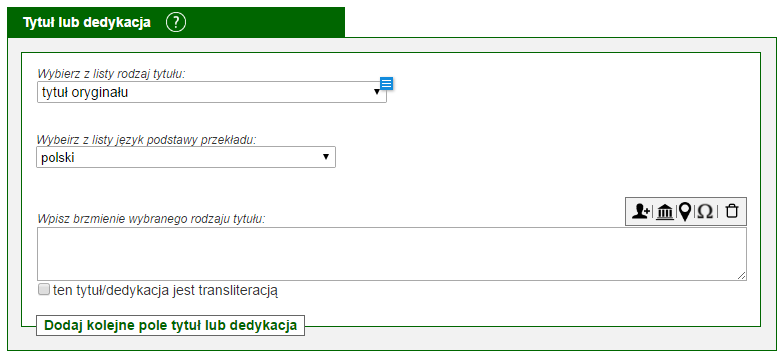
OPIS MODUŁU
Moduł składa się z trzech list wyboru. Pierwsza to: “Wybierz z listy rodzaj tytułu” (lista zawiera 6 elementów: tytuł podstawowy, tytuł równoległy, incipit, dedykacja, tytuł oryginału, tytuł podstawy przekładu). Lista jest jednokrotnego wyboru, np. “tytuł podstawowy” Kubuś Puchatek, żeby dodać “tytuł oryginału” Winnie the Pooh należy najpierw powielić pole za pomocą przycisku “Dodaj kolejne pole tytuł lub dedykacja” i wpisać tytuł oryginału. Dwie pozostałe listy wyboru pojawiają się jedynie w przypadku zaznaczenia elementów z pierwszej listy: “tytuł oryginału” (lista nazw języków obcych) lub “tytuł podstawy przekładu (lista języków podstawy przekładu). Listy nazwy języków obcych i języków podstawy przekładu są jednokrotnego wyboru, kolejne języki (w razie potrzeby) dodaje się analogicznie do dodawania kolejnego rodzaju tytułu z listy. Poniżej znajduje się pole: “Wpisz brzmienie wybranego rodzaju tytułu” wraz ze znajdującym się przy nim checkboxem “ten tytuł/dedykacja jest transliteracją”.
Przy polu “Wpisz brzmienie wybranego rodzaju tytułu” znajduje się pięć ikon: “wstaw osobę”, “wstaw instytucję”, “wstaw miejscowość” – które można zastosować również przy użyciu znaków: “@”, “^, “#”, oraz ikony “wstaw znak specjalny” (umożliwiająca stosowanie oryginalnej pisowni) i “kosz” (umożliwiająca szybkie usunięcie).
U dołu formularza znajduje się przycisk “Dodaj kolejne pole tytuł lub dedykacja”.
METODOLOGIA
Wybór z pierwszej listy “tytułu podstawowego” pozwala na zapisanie w polu tekstowym “Wpisz brzmienie wybranego tytułu lub dedykacji” tytułu wprowadzanego materiału łącznie z jego podtytułem, bowiem zakładamy, że tytuł wraz z podtytułem tworzą pewną całość logiczną.
Wybór “tytułu równoległego” pozwala na zapisanie w polu tekstowym tytułów równoległych; nie stosujemy znaku “=” – będzie on generowany przez program.
Wybór “incipitu” pozwala na oznaczenie tytułu zapisanego w polu tekstowym jako incipitu.
Wybór “dedykacji” pozwala na zapisanie w polu tekstowym nazwy osoby bądź instytucji, której tekst jest dedykowany. Odnotowujemy tylko te dedykacje, które zawierają nazwiska. Nie zbieramy dedykacji typu: Mojej mamie, czy Pannie B.S. Zapisujemy pełen tekst dedykacji. Dedykacji nie wprowadzamy w nawiasach okrągłych, np.: Wackowi Kowalskiemu, Pamięci Mikołaja Osia, Mojej mamie Melanii Rafalont poświęcam.
W polu “Wpisz brzmienie wybranego rodzaju tytułu” nie stosujemy interpunkcji, którą wykorzystywaliśmy w starej bazie, np. tytuł oryginału w nawiasie kwadratowym, czy dwie kropki zamiast wielokropka.
DZIAŁANIE MODUŁU
Jeśli tytuł lub dedykacja zawiera nazwy osób, instytucji lub miejsc, należy użyć odpowiednich ikon, znajdujących się w prawym górnym rogu pola do wpisywania tytułu lub użyć podanych przy nich znaków specjalnych, wpisując tekst w polu “Wpisz brzmienie wybranego tytułu”.
Są dwa sposoby oznaczania osób:
- Wpisujemy tekst, który będzie opisywał osobę w dowolnej odmianie/formie gramatycznej (np “Adam Mickiewicz”; “A. Mickiewicz”; “Adama Mickiewicza”). Zaznaczamy wpisany tekst. Wybraną sekwencją klawiszy (np ‘@’) (albo ikoną na formularzu) otwieramy okienko pop-up z listą osób. Okno jest wypełnione osobami o nazwach zaczynających się tak jak pierwsze kilka (do ustalenia ile) znaków wpisanego tekstu. Z listy wybieramy interesującą nas osobę i akceptujemy wybór (dwu-klik, enter). Wprowadzony tekst będzie powiązany z wybraną osobą.
- Wybraną sekwencją klawiszy (np ‘@’)(albo ikoną na formularzu) otwieramy okienko pop-up z listą osób. Okno zawiera kontrolkę do wpisania tekstu oraz pustą listę. Wpisujemy tekst i lista się wypełnia (po wpisaniu kilku pierwszych znaków, podobnie jak autouzupełnianie w innych kontrolkach/miejscach/formularzach). Z listy wybieramy interesującą nas osobę i akceptujemy wybór (dwu-klik, enter). W tekście gdzie jest umiejscowiony kursor zostanie wstawiona podstawowa forma nazwy osoby i zostanie ona powiązana z wybraną osobą.
W przypadku obu sposobów można zmienić formę wpisanej osoby. Należy to zrobić poprzez typową edycję tekstu (dopisując, usuwając znaki w obrębie pierwotnego tekstu. Można także powiązać wpisany tekst z inną osobą albo “odwiązać” osobę od wpisanego tekstu. Zaznaczenie tekstu jak w sposobie 1 i aktywowanie okienka z listą osób, pozwoli przypisać inną osobę albo “odwiązać” osobę od zaznaczonego tekstu.
Ta sama zasada dotyczy oznaczania instytucji i miejscowości.
Wybór “tytułu oryginału” pozwala na zapisanie w polu tekstowym tytułu w języku oryginalnym. Wybór tej opcji skutkuje pojawieniem się drugiej listy “Wybierz z listy język oryginału”.
Jeśli z listy “Wybierz z listy rodzaj tytułu” zostanie wybrany tytuł podstawy przekładu, to pojawi się lista języków podstawy przekładu.
Domyślnie powinna być zaznaczona opcja “tytuł podstawowy”.
(?) DYMEK [krótka informacja dla bibliografa]
Wprowadź tytuł oraz, jeśli istnieje, dedykację.
———————————————————————————-
Wróć do strony formularza: NOWY CYKL
Dziedzina i dział rzeczowy (cykl)
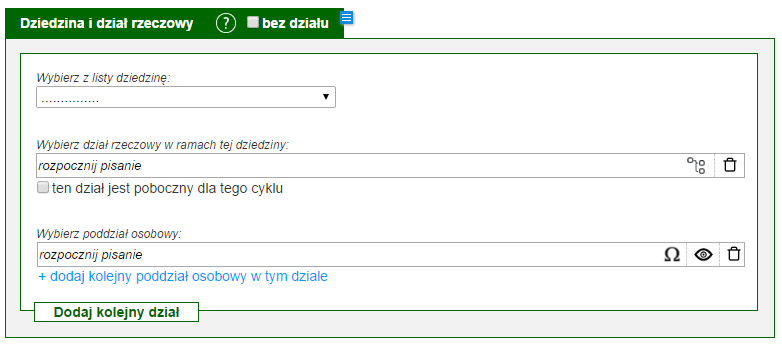
OPIS MODUŁU
Moduł składa się z trzech głównych elementów: pola wyboru dziedziny, pola wyboru działu rzeczowego oraz pola wyboru poddziału osobowego.
Wyboru działu rzeczowego dokonać można przez: wpisanie jego nazwy (podczas pisania wyświetla się podpowiedź, którą można wybrać jako pożądany dział) lub wybór ze struktury działu (ikona struktury działów po prawej stronie pola wyboru działu rzeczowego).
Wyboru poddziału osobowego dokonać można przez: wpisanie jego nazwy (podczas pisania wyświetla się podpowiedź, którą można wybrać jako pożądany dział). W obrębie wybranego działu rzeczowego wybrać można nieograniczoną liczbę poddziałów osobowych za pomocą przycisku “+ dodaj kolejny poddział osobowy w tym dziale”.
Kolejne działy dodawać można za pomocą przycisku “Dodaj kolejny dział”, który powiela cały moduł i umożliwia ponowne wykonanie procedury wyboru działu.
Istnieje możliwość oznaczenia działu rzeczowego jako pobocznego poprzez zaznaczenie checkboxa “ten dział jest poboczny dla tego zapisu”.
W module znajdują się także ikony: wstaw znak specjalny (do wprowadzania oryginalnej pisowni), podgląd (karty osoby), “kosz” umożliwiająca usunięcie wprowadzonego tekstu oraz checkbox “bez działu” (po kliknięciu którego nie wyświetli się pole na wpisanie nazwy działu).
METODOLOGIA
Istnieje możliwość przypisania jednemu cyklowi nieograniczonej liczby działów.
Można dowolnie łączyć działy rzeczowe oraz poddziały osobowe.
DZIAŁANIE MODUŁU
Wypełnienie modułu “Dziedzina i dział rzeczowy” jest obowiązkowe (musi być wybrana dziedzina i dział rzeczowy/osobowy lub zaznaczony checkbox “bez działu”).
Istnieje możliwość przypisania jednemu cyklowi nieograniczonej liczby działów.
Można dowolnie łączyć działy rzeczowe oraz poddziały osobowe.
Po wcześniejszym wybraniu autora cyklu, który jest przypisany do jakiegoś działu lub kilku działów, dziedzina, dział i poddział osobowy uzupełniają się automatycznie (z możliwością usunięcia).
Wybór dziedziny i działu można rozpocząć od dowolnego pola, np. “Adam Mickiewicz” ma swój dział osobowy wyłącznie w Literaturze polskiej, dlatego wystarczy wpisać / wybrać dział “Adam Mickiewicz” w polu “Wybierz poddział osobowy” a pola dotyczące działu rzeczowego i dziedziny zostaną uzupełnione automatycznie. Jeśli dany autor ma przypisany więcej niż jeden dział na Karcie osoby z podpowiedzi sugerowanych przez program należy wybrać imię i nazwisko (lub inną formę nazewnictwa osoby) z przypisanym odpowiednim działem.
Przycisk “ + dodaj kolejny poddział osobowy w tym dziale” pozwala na dodanie kolejnego działu twórcy, wyłącznie gdy dana osoba należy do tego samego działu, np. po wybraniu “Adam Mickiewicz” można dodać dział “Juliusz Słowacki” (ale nie można dodać działu “Friedrich Schlegel”).
W przypadku gdy kolejny dział lub poddział osobowy należą do innej dziedziny lub innego działu należy powielić cały moduł za pomocą przycisku “Dodaj kolejny dział”.
Po zaznaczeniu checkboksa “bez działu“ nie pojawi się pole do wybrania działu.
(?) DYMEK [krótka informacja dla bibliografa]
Nie istnieją ograniczenia liczby przypisanych do rekordu działów. Istnieje możliwość dowolnego łączenia działów rzeczowych oraz poddziałów osobowych.
———————————————————————————-
Wróć do strony formularza: NOWY CYKL
Autor (cykl)
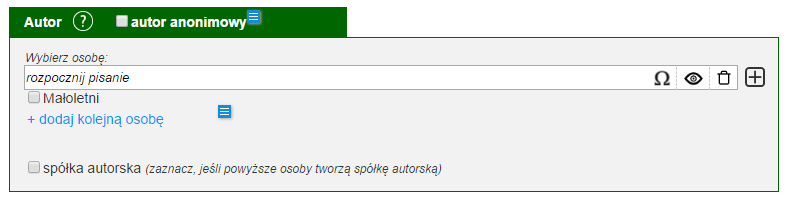
OPIS MODUŁU
Modułu używamy, aby określić autora/autorów/spółkę autorską cyklu lub zaznaczyć, że jest to cykl anonimowy.
Moduł składa się z jednego głównego elementu: pola do wpisania nazwiska i imienia autora.
W module znajdują się także checkboxy: “autor anonimowy”, “Małoletni”, “spółka autorska”, przycisk “+ dodaj kolejną osobę” oraz ikony obok pola wyboru nazwy autora: “wstaw znak specjalny” (umożliwiająca stosowanie znaków z innych alfabetów), “podgląd” karty osoby, “kosz” (umożliwiająca szybkie usunięcie) i (umożliwiająca dodanie nowej karty osoby).
METODOLOGIA
Zaznaczenie checkboxa „Małoletni” pozwala wyodrębnić zbiór autorów małoletnich. W starej bazie nie było takiej opcji – jej odpowiednikiem do pewnego stopnia jest treść wpisywana na kartotece twórców w miejscu „Szerszy komentarz dot. twórcy” (np. uczeń/dziecko/małoletni itp.).
Checkbox „spółka autorska” stosujemy, gdy cykl został wspólnie stworzony przez kilku pisarzy. To pozwala na stworzenie relacji między autorami, którzy wspólnie stworzyli opisywany cykl, bez konieczności tworzenia im wspólnej karty osoby (jak było w starej bazie).
DZIAŁANIE MODUŁU
Nazwę autora wybieramy, rozpoczynając wpisywanie w polu „Wybierz osobę”, następnie wybieramy odpowiednią nazwę z zaproponowanych podpowiedzi.
Możemy wybrać więcej niż jednego autora za pomocą przycisku “+ dodaj kolejną osobę”, którego kliknięcie spowoduje pojawienie się checkboxa „spółka autorska”. Jego zaznaczenie będzie oznaczało, że wszystkie osoby powyżej tworzą spółkę autorską.
W przypadku gdy chcemy wpisać autora, który nie ma jeszcze swojej karty osoby, z poziomu tego modułu można dodać nową kartę osoby za pomocą ikony . Karta do wprowadzenia nowej osoby otworzy się nowa karta (z pełnym formularzem) do wypełnienia (w osobnym oknie).
W przypadku dzieła anonimowego zaznaczamy checkbox „autor anonimowy”, którego kliknięcie powoduje, że pole na wpisanie nazwy autora zostaje ukryte.
(?) DYMEK [krótka informacja dla bibliografa]
Możemy wybrać więcej niż jednego autora za pomocą przycisku “+ dodaj kolejną osobę”, którego kliknięcie spowoduje pojawienie się checkboxa „spółka autorska”. Jego zaznaczenie będzie oznaczało, że wszystkie osoby powyżej tworzą spółkę autorską.
———————————————————————————-
Wróć do strony formularza: NOWY CYKL
Rodzaj cyklu (cykl)
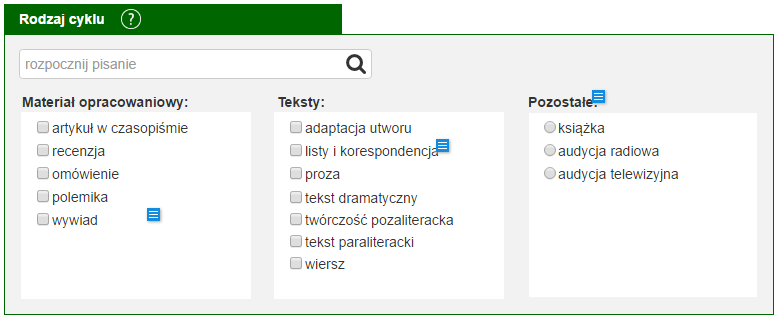
OPIS MODUŁU
Moduł składa się z pola na ręczne wpisanie rodzaju cyklu (z funkcją podpowiadania) oraz checkboksów uszeregowanych w trzy grupy: 1) Materiał opracowaniowy: artykuł w czasopiśmie, recenzja, omówienie, polemika, wywiad; 2) Teksty: adaptacja utworu, listy i korespondencja, proza, tekst dramatyczny, twórczość pozaliteracka, tekst paraliteracki, wiersz; 3) Pozostałe: książka, audycja radiowa, audycja telewizyjna.
Kliknięcie w pole “rozpocznij pisanie” rozwinie listę dostępnych wartości.
METODOLOGIA
“Karta nowy cykl” uwzględnia wszystkie materiały mające charakter cykliczny (z wyjątkiem cykli wydarzeń, które mają swoją odrębną “Kartę cykl wydarzeń”), czyli: cykle artykułów (np. recenzje itp.), cykle tekstów “twórców” z czasopism (np. felietony, wiersze, proza, teksty pozaliterackie itp.), cykle książkowe (np. Harry Potter), radiowe i telewizyjne.
W starej bazie nie ma jednego miejsca, które gromadzi tego typu materiały, nie nadawano takim zapisom rodzjów cykli. Ich charakter wynikał z wybranego do ich wprowadzenia rodzaju zapisu.
Dla książek z cyklu nie tworzyliśmy odrębnego zapisu cyklu książkowego (wyjątek: Trylogia Sienkiewicza – jako utwór). Zatem materiały omawiające cały cykl powieściowy kierowane były pod hasło twórcy.
Cykle artykułów wprowadzane były na formularzu Inny zapis (wybrany tam odpowiedni rodzaj zapisu), oznaczane były za pomocą adnotacji. Cykle tekstów wprowadzane były na formularzu Teksty twórców w czasopismach i w polu tytuł wpisywana była formuła “[z tego cyklu:]”). W zależności od charakteru i tematyki niektóre jednostkowe materiały opatrywaliśmy informacją, że pochodzą z cyklu; w innych przypadkach rejestrowaliśmy istnienie całego cyklu (np. cyklu felietonów na formularzu “Teksty twórców w czasopismach”).
W starej bazie z powodów ograniczeń funkcjonalności programu wykorzystywaliśmy formularz utworu także do zapisywania cykli artykułów, aby móc podłączyć pod taki cykl materiał na jego temat (np. w celu powiązania cyklu felietonów z artykułami na jego temat).
Natomiast w przypadku cykli teatralnych, radiowych i telewizyjnych zapisywaliśmy nazwę cyklu w odpowiednim do tego miejscu (“Tytuł cyklu”), na poziomie tworzenia zapisu jednostkowego spektaklu czy audycji
DZIAŁANIE MODUŁU
Jeśli zostanie zaznaczony któryś z checkboxów z grupy “Pozostałe”, moduł “Źródło” nie pojawi się do wypełnienia.
Zaznaczenie checkboxa “wywiad” powoduje pojawienie się modułu “Strony wywiadu”.
Zaznaczenie checkboxa “listy i korespondencja” powoduje pojawienie się modułu “Strony korespondencji i relacje między nimi”.
Wypełnienie modułu Rodzaj cyklu jest obowiązkowe, aby dodać cykl do kartoteki.
Kliknięcie w pole “rozpocznij pisanie” rozwinie listę dostępnych wartości.
(?) DYMEK [krótka informacja dla bibliografa]
Moduł wypełniany obowiązkowo.
———————————————————————————-
Wróć do strony formularza: NOWY CYKL
Status karty (utwór)
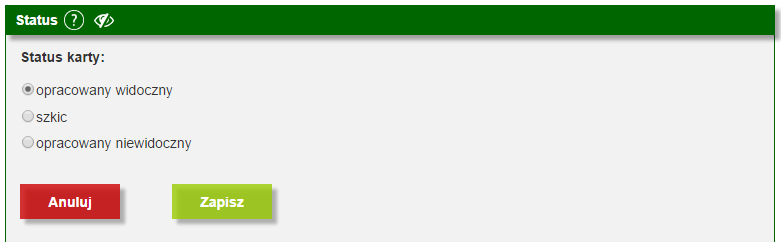
OPIS MODUŁU
Moduł zbudowany jest z 3 przycisków: “opracowany widoczny” (formularz pełny, gotowy do publikacji zewnętrznej), “szkic” (formularz niepełny, nieopublikowany, pozostawiony do uzupełnienia), “opracowany niewidoczny” (formularz pełny, nieopublikowany) oraz kafelków: “Anuluj” (jeśli chcesz usunąć wszystkie dane w tym formularzu) i “Zapisz”.
METODOLOGIA
Moduł określa stan zaawansowania pracy nad danym zapisem. Określa, czy zapis jest gotowy do publikacji, czy wymaga uzupełnienia.
DZIAŁANIE MODUŁU
Wybranie opcji “opracowany widoczny” i użycie kafelka “Zapisz” powoduje, że zapis jest widoczny dla użytkownika zewnętrznego. Wybranie pozostałych opcji powoduje, że zapis musi być uzupełniony przed publikacją w Internecie. Wypełnienie modułu jest obowiązkowe. Domyślnie zaznaczony powinien być status “opracowany widoczny”.
(?) DYMEK [krótka informacja dla bibliografa]
Wybierz stan pracy nad formularzem i zapisz go.
———————————————————————————-
Wróć do strony formularza: NOWY UTWÓR
Uwagi własne (utwór)
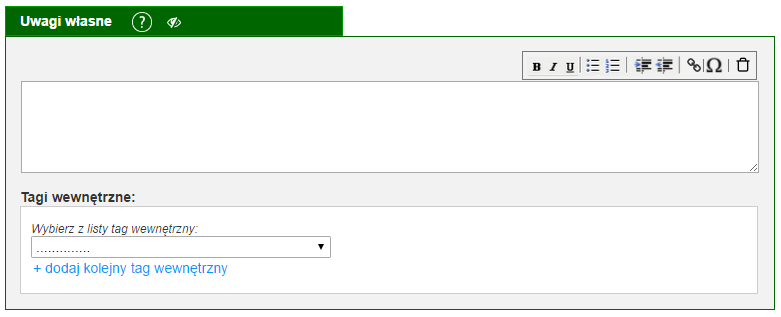
OPIS MODUŁU
Moduł składa się z trzech głównych elementów: pola tekstowego, panelu edytorskiego oraz “Tagów wewnętrznych”.
W panelu edytorskim znajdują się następujące ikony: pogrubienie, kursywa, podkreślenie, lista punktowana, lista numerowana, zwiększ wcięcie, zmniejsz wcięcie, wstaw link, wstaw znak specjalny, kosz.
Tagi wewnętrzne wybieramy z listy ustalonej docelowo przez pracownię. Możliwe jest użycie kilku tagów z listy za pomocą polecenia “+ dodaj kolejny tag wewnętrzny”.
METODOLOGIA
W polu uwagi własne zapisujemy ewentualne indywidualne spostrzeżenia. Nie ma konieczności wypełniania tego pola. Lista i funkcje tagów wewnętrznych będą ustalane na zebraniach metodologicznych w pracowni.
DZIAŁANIE MODUŁU
Moduł nie jest widoczny dla użytkownika i występuje w funkcji notatnika bibliografa, służy ewentualnie do wstępnego segregowania tematycznego zbieranego materiału (np. zalążki nowych działów rzeczowych PBL-u).
(?) DYMEK [krótka informacja dla bibliografa]
Wypełnić w razie potrzeby.
———————————————————————————-
Wróć do strony formularza: NOWY UTWÓR
Adnotacje (utwór)
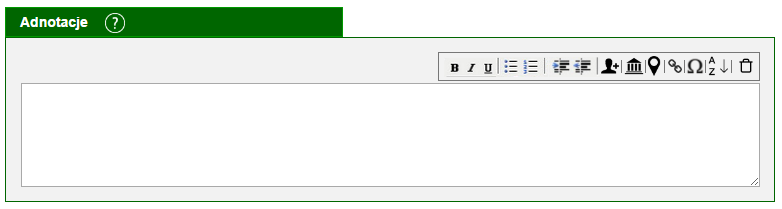
OPIS MODUŁU
Moduł składa się z dwóch głównych elementów: pola tekstowego oraz panelu edytorskiego.
W panelu edytorskim znajdują się następujące ikony: pogrubienie, kursywa, podkreślenie, lista punktowana, lista numerowana, zwiększ wcięcie, zmniejsz wcięcie, wstaw osobę, wstaw instytucję, wstaw miejscowość, wstaw link, wstaw znak specjalny, kosz, ułóż alfabetycznie. Jest też przycisk “dodaj nową kartę” umożliwiający dodanie nowej karty (osoby, instytucji lub miejsca) do kartoteki.
METODOLOGIA
Zaczynamy pisać zawsze wielką literą i kończymy kropką.
Wstawienie osoby, instytucji oraz miejscowości w adnotacji oznacza, że dane zjawisko jest wspominane w utworze.
DZIAŁANIE MODUŁU
Działanie modułu opiera się na informacjach wprowadzonych do pola tekstowego. Istnieje możliwość oznaczenia osób, miejscowości i instytucji pojawiających się w adnotacji poprzez wybór opcji z panelu edytorskiego lub poprzez użycie w treści adnotacji znaków: @, ^, #.
Informacje tak oznaczone odnotowywane są na karcie osoby, miejscowości, instytucji, która została oznaczona.
Są dwa sposoby oznaczania osób:
- Wpisujemy tekst, który będzie opisywał osobę w dowolnej odmianie/formie gramatycznej (np “Adam Mickiewicz”; “A. Mickiewicz”; “Adama Mickiewicza”). Zaznaczamy wpisany tekst. Wybraną sekwencją klawiszy (np ‘@’) (albo ikoną na formularzu) otwieramy okienko pop-up z listą osób. Okno jest wypełnione osobami o nazwach zaczynających się tak jak pierwsze kilka (do ustalenia ile) znaków wpisanego tekstu. Z listy wybieramy interesującą nas osobę i akceptujemy wybór (dwu-klik, enter). Wprowadzony tekst będzie powiązany z wybraną osobą.
- Wybraną sekwencją klawiszy (np ‘@’)(albo ikoną na formularzu) otwieramy okienko pop-up z listą osób. Okno zawiera kontrolkę do wpisania tekstu oraz pustą listę. Wpisujemy tekst i lista się wypełnia (po wpisaniu kilku pierwszych znaków, podobnie jak autouzupełnianie w innych kontrolkach/miejscach/formularzach). Z listy wybieramy interesującą nas osobę i akceptujemy wybór (dwu-klik, enter). W tekście gdzie jest umiejscowiony kursor zostanie wstawiona podstawowa forma nazwy osoby i zostanie ona powiązana z wybraną osobą.
W przypadku obu sposobów można zmienić formę wpisanej osoby. Należy to zrobić poprzez typową edycję tekstu (dopisując, usuwając znaki w obrębie pierwotnego tekstu. Można także powiązać wpisany tekst z inną osobą albo “odwiązać” osobę od wpisanego tekstu. Zaznaczenie tekstu jak w sposobie 1 i aktywowanie okienka z listą osób, pozwoli przypisać inną osobę albo “odwiązać” osobę od zaznaczonego tekstu.
Ta sama zasada dotyczy oznaczania instytucji i miejscowości.
(?) DYMEK [krótka informacja dla bibliografa]
Wykorzystywać w razie potrzeby.
———————————————————————————-
Wróć do strony formularza: NOWY UTWÓR
Dostęp on-line (utwór)

OPIS MODUŁU
Moduł składa się z jednego głównego elementu: pola na wpisanie adresu strony www, na której można znaleźć tekst utworu.
METODOLOGIA
Wprowadzamy adresy stron www w przypadku zapisów utworów, o których wiemy, że są dostępne w Internecie z zastrzeżeniem, że korzystamy tylko ze sprawdzonych źródeł.
DZIAŁANIE MODUŁU
Moduł wymaga wpisania adresu www.
(?) DYMEK [krótka informacja dla bibliografa]
Korzystamy tylko ze sprawdzonych źródeł.
———————————————————————————-
Wróć do strony formularza: NOWY UTWÓR
Tytuł (utwór)
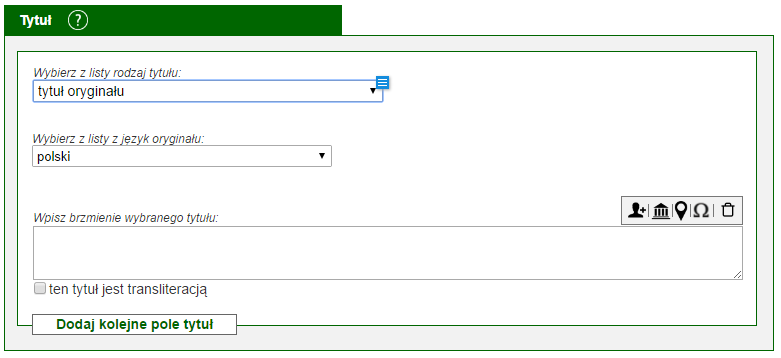
OPIS MODUŁU
Moduł składa się z trzech list wyboru. Pierwsza to: “Wybierz z listy rodzaj tytułu” (lista zawiera 5 elementów: tytuł podstawowy, tytuł równoległy, incipit, tytuł oryginału, tytuł podstawy przekładu). Lista jest jednokrotnego wyboru, np. “tytuł podstawowy” Kubuś Puchatek, żeby dodać “tytuł oryginału” Winnie the Pooh należy najpierw powielić pole za pomocą przycisku “Dodaj kolejne pole tytuł lub dedykacja” i wpisać tytuł oryginału. Dwie pozostałe listy wyboru pojawiają się jedynie w przypadku zaznaczenia elementów z pierwszej listy: “tytuł oryginału” (lista nazw języków obcych) lub “tytuł podstawy przekładu (lista języków podstawy przekładu). Listy nazwy języków obcych i języków podstawy przekładu są jednokrotnego wyboru, kolejne języki (w razie potrzeby) dodaje się analogicznie do dodawania kolejnego rodzaju tytułu z listy. Poniżej znajduje się pole: “Wpisz brzmienie wybranego tytułu” wraz ze znajdującym się przy nim checkboxem “ten tytuł jest transliteracją”. Przy polu “Wpisz brzmienie wybranego tytułu” znajduje się pięć ikon: “wstaw osobę”, “wstaw instytucję”, “wstaw miejscowość” – które można zastosować również przy użyciu znaków: “@”, “^, “#”, oraz ikony “wstaw znak specjalny” (umożliwiająca stosowanie oryginalnej pisowni) i “kosz” (umożliwiająca szybkie usunięcie). Nową osobę, instytucję, miejscowość możemy dodać do odpowiedniej kartoteki za pomocą przycisku “Dodaj nową kartę). W osobnym oknie otworzy się pełny formularz.
U dołu formularza znajduje się przycisk “Dodaj kolejne pole tytuł”.
METODOLOGIA
Wybór z pierwszej listy “tytułu podstawowego” pozwala na zapisanie w polu tekstowym “Wpisz brzmienie wybranego tytułu” tytułu wprowadzanego materiału łącznie z jego podtytułem, bowiem zakładamy, że tytuł wraz z podtytułem tworzą pewną całość logiczną.
Wybór “tytułu równoległego” pozwala na zapisanie w polu tekstowym tytułów równoległych; nie stosujemy znaku “=” – będzie on generowany przez program.
Wybór “incipitu” pozwala na oznaczenie tytułu zapisanego w polu tekstowym jako incipitu.
W polu “Wpisz brzmienie wybranego tytułu” nie stosujemy interpunkcji, którą wykorzystywaliśmy w starej bazie, np. tytuł oryginału w nawiasie kwadratowym, czy dwie kropki zamiast wielokropka.
DZIAŁANIE MODUŁU
Jeśli tytuł zawiera nazwy osób, instytucji lub miejsc, należy użyć odpowiednich ikon, znajdujących się w prawym górnym rogu pola do wpisywania tytułu lub użyć podanych przy nich znaków specjalnych, wpisując tekst w polu “Wpisz brzmienie wybranego tytułu”
Są dwa sposoby oznaczania osób:
- Wpisujemy tekst, który będzie opisywał osobę w dowolnej odmianie/formie gramatycznej (np “Adam Mickiewicz”; “A. Mickiewicz”; “Adama Mickiewicza”). Zaznaczamy wpisany tekst. Wybraną sekwencją klawiszy (np ‘@’) (albo ikoną na formularzu) otwieramy okienko pop-up z listą osób. Okno jest wypełnione osobami o nazwach zaczynających się tak jak pierwsze kilka (do ustalenia ile) znaków wpisanego tekstu. Z listy wybieramy interesującą nas osobę i akceptujemy wybór (dwu-klik, enter). Wprowadzony tekst będzie powiązany z wybraną osobą.
- Wybraną sekwencją klawiszy (np ‘@’)(albo ikoną na formularzu) otwieramy okienko pop-up z listą osób. Okno zawiera kontrolkę do wpisania tekstu oraz pustą listę. Wpisujemy tekst i lista się wypełnia (po wpisaniu kilku pierwszych znaków, podobnie jak autouzupełnianie w innych kontrolkach/miejscach/formularzach). Z listy wybieramy interesującą nas osobę i akceptujemy wybór (dwu-klik, enter). W tekście gdzie jest umiejscowiony kursor zostanie wstawiona podstawowa forma nazwy osoby i zostanie ona powiązana z wybraną osobą.
W przypadku obu sposobów można zmienić formę wpisanej osoby. Należy to zrobić poprzez typową edycję tekstu (dopisując, usuwając znaki w obrębie pierwotnego tekstu. Można także powiązać wpisany tekst z inną osobą albo “odwiązać” osobę od wpisanego tekstu. Zaznaczenie tekstu jak w sposobie 1 i aktywowanie okienka z listą osób, pozwoli przypisać inną osobę albo “odwiązać” osobę od zaznaczonego tekstu.
Ta sama zasada dotyczy oznaczania instytucji i miejscowości.
Nową osobę, instytucję, miejscowość możemy dodać do odpowiedniej kartoteki za pomocą przycisku “Dodaj nową kartę). W osobnym oknie otworzy się pełny formularz.
Wybór “tytułu oryginału” pozwala na zapisanie w polu tekstowym tytułu w języku oryginalnym. Wybór tej opcji skutkuje pojawieniem się drugiej listy “Wybierz z listy język oryginału”.
Jeśli z listy “Wybierz z listy rodzaj tytułu” zostanie wybrany tytuł podstawy przekładu, to pojawi się lista języków podstawy przekładu.
Moduł wypełniany obowiązkowo.
(?) DYMEK [krótka informacja dla bibliografa]
Wprowadź tytuł.
———————————————————————————-
Wróć do strony formularza: NOWY UTWÓR
Dziedziny i dział rzeczowy (utwór)
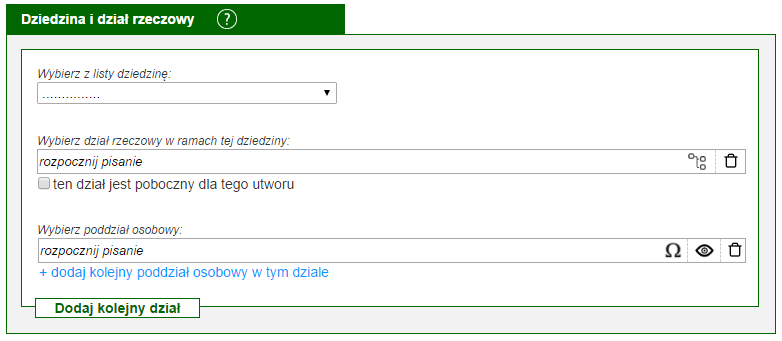
OPIS MODUŁU
Moduł składa się z trzech głównych elementów: pola wyboru dziedziny, pola wyboru działu rzeczowego oraz pola wyboru poddziału osobowego.
Wyboru działu rzeczowego dokonać można przez: wpisanie jego nazwy (podczas pisania wyświetla się podpowiedź, którą można wybrać jako pożądany dział) lub wybór ze struktury działu przy pomocy ikony .
Wyboru poddziału osobowego dokonać można przez wpisanie nazwiska i / lub osoby (podczas pisania wyświetla się podpowiedź z kartoteki osób).
W obrębie wybranego działu rzeczowego wybrać można nieograniczoną liczbę poddziałów osobowych za pomocą przycisku “+ dodaj kolejny poddział osobowy w tym dziale”.
Kolejne działy dodawać można za pomocą przycisku “Dodaj kolejny dział”, który powiela cały moduł i umożliwia ponowne wykonanie procedury wyboru działu.
Istnieje możliwość oznaczenia działu rzeczowego jako pobocznego poprzez zaznaczenie checkboxa “ten dział jest poboczny dla tego zapisu”.
W module znajdują się także ikony: “wstaw znak specjalny” (do wprowadzania oryginalnej pisowni), “podgląd” (wyświetla kartę osoby), “kosz” umożliwiająca usunięcie wprowadzonego tekstu.
DZIAŁANIE MODUŁU
Po wcześniejszym wybraniu autora utworu dziedzina, dział i poddział osobowy uzupełniają się automatycznie (z możliwością usunięcia).
Wybór dziedziny i działu można rozpocząć od dowolnego pola, np. “Adam Mickiewicz” ma swój dział osobowy wyłącznie w Literaturze Polskiej, dlatego wystarczy wpisać/wybrać dział “Adam Mickiewicz” w polu “Wybierz poddział osobowy”, a pola dotyczące działu rzeczowego i dziedziny zostaną uzupełnione automatycznie. Jeśli dany autor ma przypisany więcej niż jeden dział na karcie osoby z podpowiedzi sugerowanych przez program należy wybrać imię i nazwisko (lub inną formę nazewnictwa osoby) z przypisanym odpowiednim działem.
Przycisk “ + dodaj kolejny poddział osobowy w tym dziale” pozwala na dodanie kolejnego działu twórcy, wyłącznie gdy dana osoba należy do tego samego działu, np. po wybraniu “Adam Mickiewicz” można dodać dział “Juliusz Słowacki” (ale nie można dodać działu “Friedrich Schlegel”).
W przypadku gdy kolejny dział lub poddział osobowy należą do innej dziedziny lub innego działu należy powielić cały moduł za pomocą przycisku “Dodaj kolejny dział”.
(?) DYMEK [krótka informacja dla bibliografa]
Istnieje możliwość dowolnego łączenia działów rzeczowych oraz poddziałów osobowych.
———————————————————————————-
Wróć do strony formularza: NOWY UTWÓR
Autor (utwór)
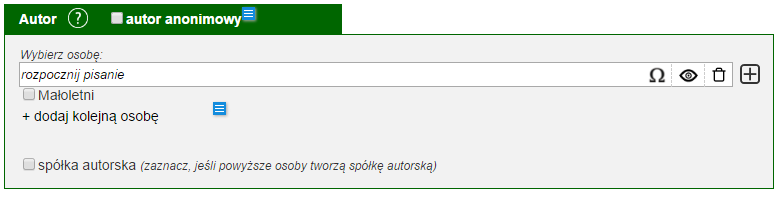
OPIS MODUŁU
Modułu używamy, aby określić autora / autorów / spółkę autorską utworu lub zaznaczyć, że jest to dzieło anonimowe.
Moduł składa się z jednego głównego elementu: pola wyboru nazwy autora.
W module znajdują się także checkboxy: “autor anonimowy”, “Małoletni”, “spółka autorska”, przycisk “+ dodaj kolejną osobę” oraz ikony obok pola wyboru nazwy autora: “wstaw znak specjalny” (umożliwiająca stosowanie znaków z innych alfabetów), “podgląd” karty osoby, “kosz” (umożliwiająca szybkie usunięcie) i “+” (umożliwiająca dodanie nowej karty). Wpisując nazwisko i / lub imię autora pojawią się podpowiedzi osób z kartoteki osób.
METODOLOGIA
Zaznaczenie checkboxa „Małoletni” pozwala wyodrębnić zbiór autorów małoletnich. W starej bazie nie było takiej opcji – jej odpowiednikiem do pewnego stopnia jest treść wpisywana na kartotece twórcy w miejscu „Szerszy komentarz dot. twórcy” (np. uczeń / dziecko / małoletni itp.).
Checkbox „spółka autorska” stosujemy, gdy utwór został wspólnie napisany przez kilku twórców. To pozwala na stworzenie relacji między autorami, którzy wspólnie stworzyli opisywany utwór, bez konieczności tworzenia im wspólnej karty osoby (jak było w starej bazie w przypadku twórców).
DZIAŁANIE MODUŁU
Nazwę autora wybieramy, rozpoczynając wpisywanie w polu „Wybierz osobę” – wybieramy wybraną nazwę z zaproponowanych podpowiedzi pochodzących z kartoteki osób.
Możemy wybrać więcej niż jednego autora za pomocą przycisku „+ dodaj kolejną osobę”, którego kliknięcie spowoduje pojawienie się checkboxa „spółka autorska”.
W przypadku gdy chcemy wpisać autora, który nie ma jeszcze swojej karty osoby, z poziomu tego modułu można dodać nową kartę osoby za pomocą ikony „+”.
W przypadku dzieła anonimowego zaznaczamy checkbox „autor anonimowy”, którego kliknięcie powoduje, że pole na wpisanie nazwy autora zostaje ukryte.
Działy przypisane osobie wybranej w tym module (pod warunkiem, że osoba na swojej karcie ma przypisany dział) dziedziczą się automatycznie w module “Dziedzina i dział rzeczowy” (z możliwością usunięcia i dodania innych).
Moduł ten jest wypełniany obowiązkowo.
(?) DYMEK [krótka informacja dla bibliografa]
Zaznaczenie checkboxa „Małoletni” pozwala wyodrębnić zbiór autorów małoletnich. Checkbox „spółka autorska” stosujemy, gdy utwór został wspólnie napisany przez kilku twórców.
———————————————————————————-
Wróć do strony formularza: NOWY UTWÓR
Status karty (numer)
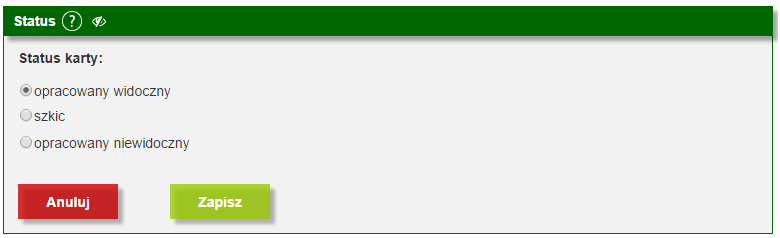
Metodologia:
Zmiany w odniesieniu do starej bazy:
Działanie modułu:
———————————————————————————-
Wróć do strony formularza: NOWY NUMER CZASOPISMA
Powód (numer)
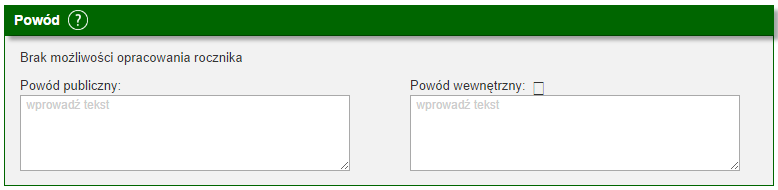
Metodologia:
Zmiany w odniesieniu do starej bazy:
Działanie modułu:
———————————————————————————-
Wróć do strony formularza: NOWY NUMER CZASOPISMA
Dostęp on-line (numer)

Metodologia:
Zmiany w odniesieniu do starej bazy:
Działanie modułu:
———————————————————————————-
Wróć do strony formularza: NOWY NUMER CZASOPISMA
Dostępność numeru czasopisma i sygnatura (numer)
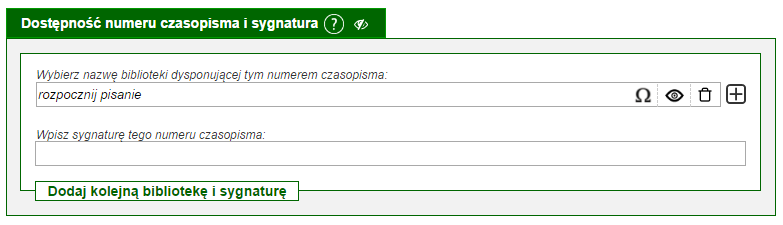
Metodologia:
Zmiany w odniesieniu do starej bazy:
Działanie modułu:
———————————————————————————-
Wróć do strony formularza: NOWY NUMER CZASOPISMA
Uwagi własne (numer)
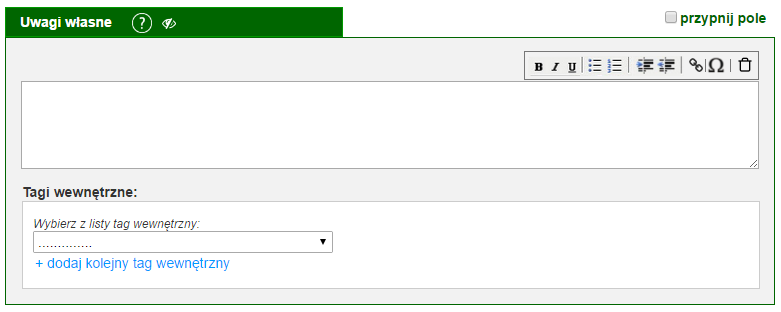
Metodologia:
Zmiany w odniesieniu do starej bazy:
Działanie modułu:
———————————————————————————-
Wróć do strony formularza: NOWY NUMER CZASOPISMA
Status numeru (numer)

Metodologia:
Zmiany w odniesieniu do starej bazy:
Działanie modułu:
———————————————————————————-
Wróć do strony formularza: NOWY NUMER CZASOPISMA
Adnotacje (numer)
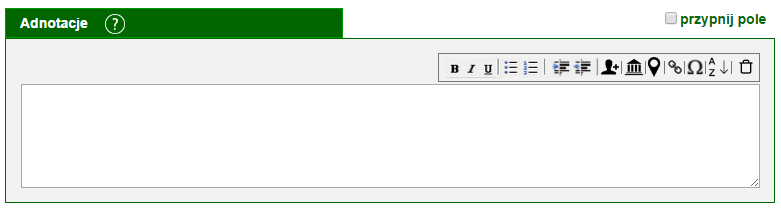
Metodologia:
Zmiany w odniesieniu do starej bazy:
Działanie modułu:
———————————————————————————-
Wróć do strony formularza: NOWY NUMER CZASOPISMA
Braki fizyczne (numer)

Metodologia:
Zmiany w odniesieniu do starej bazy:
Działanie modułu:
———————————————————————————-
Wróć do strony formularza: NOWY NUMER CZASOPISMA
Częstotliwość wydawania (numer)
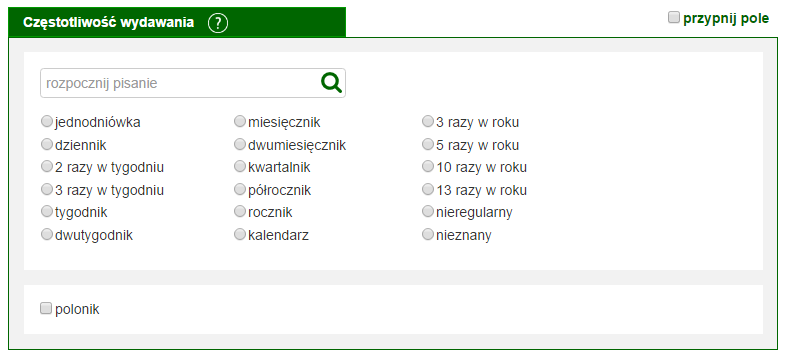
Metodologia:
Zmiany w odniesieniu do starej bazy:
Działanie modułu:
———————————————————————————-
Wróć do strony formularza: NOWY NUMER CZASOPISMA
Wydawca i miejsce wydania (numer)
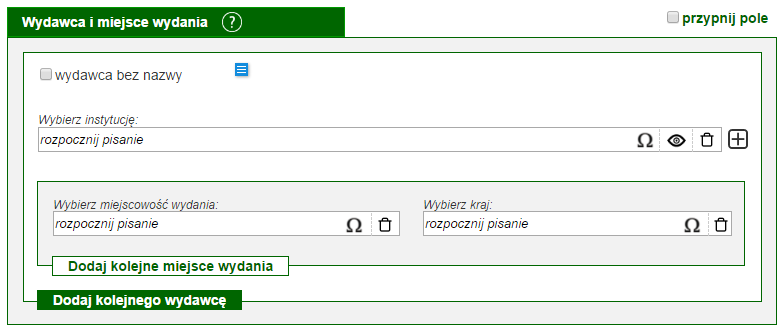
Metodologia:
Zmiany w odniesieniu do starej bazy:
Działanie modułu:
———————————————————————————-
Wróć do strony formularza: NOWY NUMER CZASOPISMA
Instytucja sprawcza (numer)

Metodologia:
Zmiany w odniesieniu do starej bazy:
Działanie modułu:
———————————————————————————-
Wróć do strony formularza: NOWY NUMER CZASOPISMA
Wydanie (numer)

Metodologia:
Zmiany w odniesieniu do starej bazy:
Działanie modułu:
———————————————————————————-
Wróć do strony formularza: NOWY NUMER CZASOPISMA
Tytuł jednostkowy czasopisma lub dedykacja (numer)
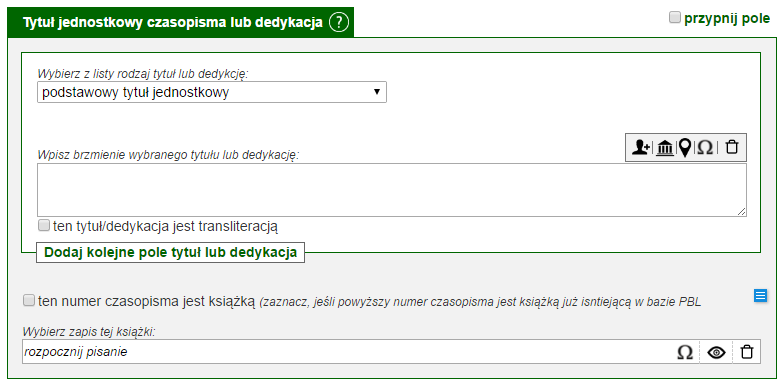
Metodologia:
Zmiany w odniesieniu do starej bazy:
Działanie modułu:
———————————————————————————-
Wróć do strony formularza: NOWY NUMER CZASOPISMA
Numer czasopisma (numer)

Metodologia:
Zmiany w odniesieniu do starej bazy:
Działanie modułu:
———————————————————————————-
Wróć do strony formularza: NOWY NUMER CZASOPISMA
Podtytuł czasopisma (numer)
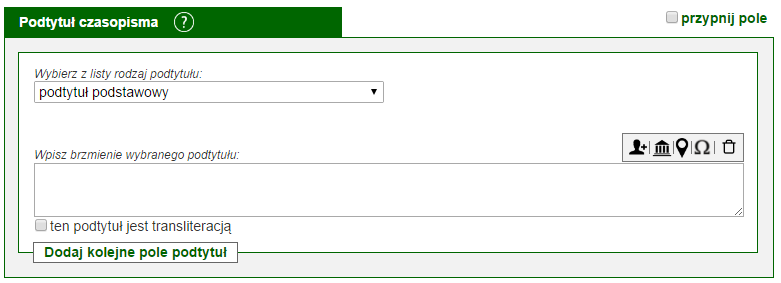
Metodologia:
Zmiany w odniesieniu do starej bazy:
Działanie modułu:
———————————————————————————-
Wróć do strony formularza: NOWY NUMER CZASOPISMA
Tytuł czasopisma i rocznik (numer)

Metodologia:
Zmiany w odniesieniu do starej bazy:
Działanie modułu:
———————————————————————————-
Wróć do strony formularza: NOWY NUMER CZASOPISMA
Status karty (rocznik)
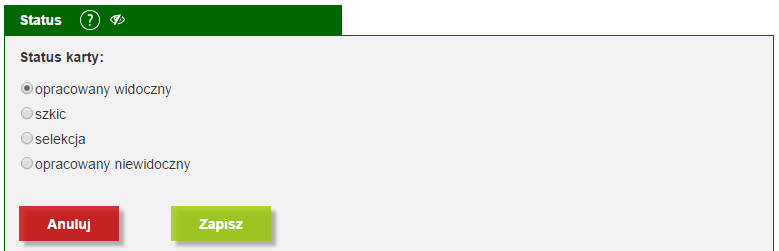
Metodologia:
Zmiany w odniesieniu do starej bazy:
Działanie modułu:
———————————————————————————-
Wróć do strony formularza: NOWY ROCZNIK CZASOPISMA
Powód (rocznik)
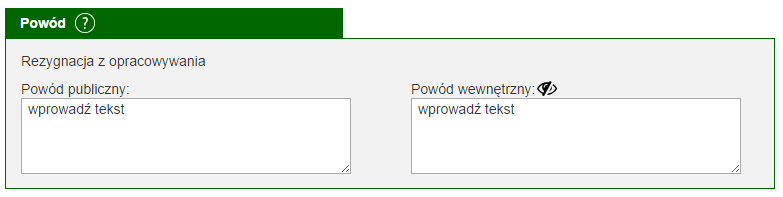
Metodologia:
Zmiany w odniesieniu do starej bazy:
Działanie modułu:
———————————————————————————-
Wróć do strony formularza: NOWY ROCZNIK CZASOPISMA
Charakter czasopisma (rocznik)
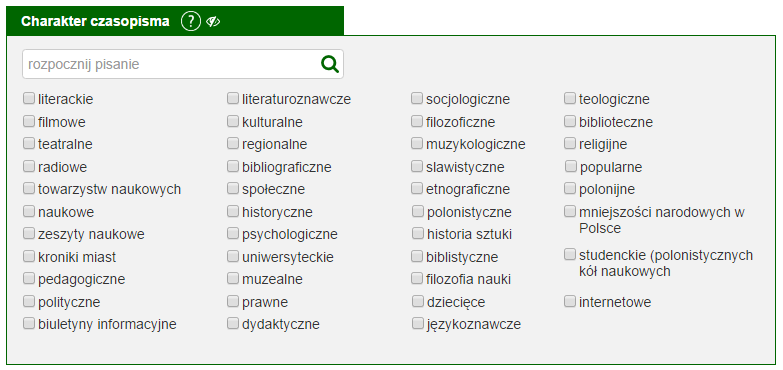
Metodologia:
Zmiany w odniesieniu do starej bazy:
Działanie modułu:
———————————————————————————-
Wróć do strony formularza: NOWY ROCZNIK CZASOPISMA
Uwagi własne (rocznik)
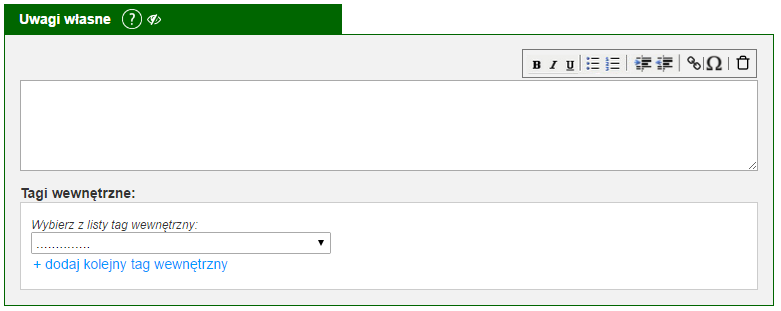
Metodologia:
Zmiany w odniesieniu do starej bazy:
Działanie modułu:
———————————————————————————-
Wróć do strony formularza: NOWY ROCZNIK CZASOPISMA
Adnotacje (rocznik)
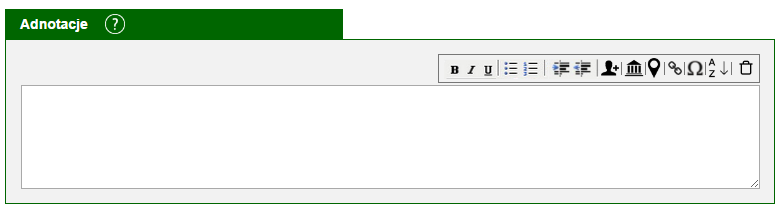
Metodologia:
Zmiany w odniesieniu do starej bazy:
Działanie modułu:
———————————————————————————-
Wróć do strony formularza: NOWY ROCZNIK CZASOPISMA
Status rocznika (rocznik)

Metodologia:
Zmiany w odniesieniu do starej bazy:
Działanie modułu:
———————————————————————————-
Wróć do strony formularza: NOWY ROCZNIK CZASOPISMA
Rok wydania czasopisma (rocznik)

Metodologia:
Zmiany w odniesieniu do starej bazy:
Działanie modułu:
———————————————————————————-
Wróć do strony formularza: NOWY ROCZNIK CZASOPISMA
Powód (czasopismo)
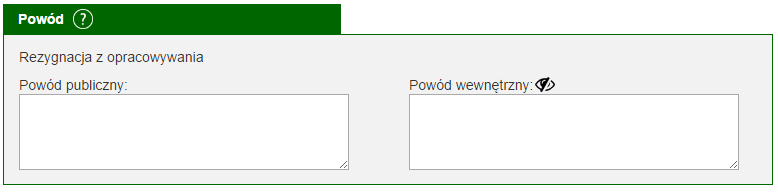
Metodologia:
Zmiany w odniesieniu do starej bazy:
Działanie modułu:
———————————————————————————-
Wróć do strony formularza: NOWE CZASOPISMO
Dostęp on-line (czasopismo)

Metodologia:
Zmiany w odniesieniu do starej bazy:
Działanie modułu:
———————————————————————————-
Wróć do strony formularza: NOWE CZASOPISMO
Dostępność czasopisma i sygnatura (czasopismo)
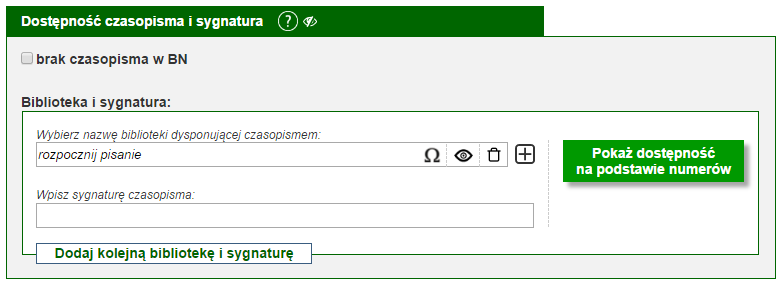
Metodologia:
Zmiany w odniesieniu do starej bazy:
Działanie modułu:
———————————————————————————-
Wróć do strony formularza: NOWE CZASOPISMO
Uwagi własne (czasopismo)
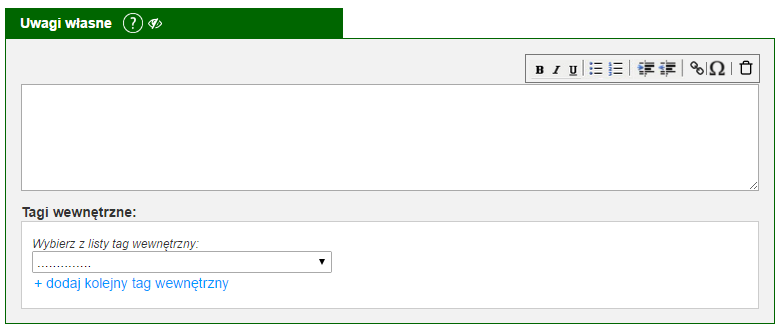
Metodologia:
Zmiany w odniesieniu do starej bazy:
Działanie modułu:
———————————————————————————-
Wróć do strony formularza: NOWE CZASOPISMO
Adnotacje (czasopismo)
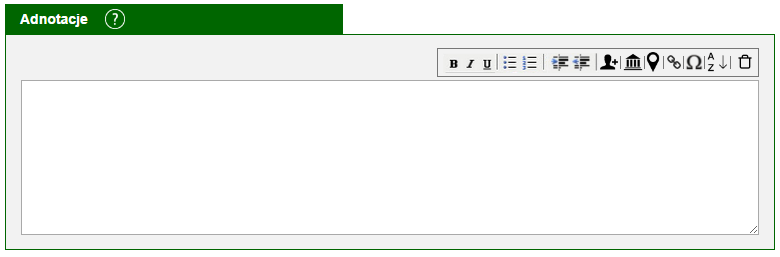
Metodologia:
Zmiany w odniesieniu do starej bazy:
Działanie modułu:
———————————————————————————-
Wróć do strony formularza: NOWE CZASOPISMO
Dziedzina i dział rzeczowy (czasopismo)
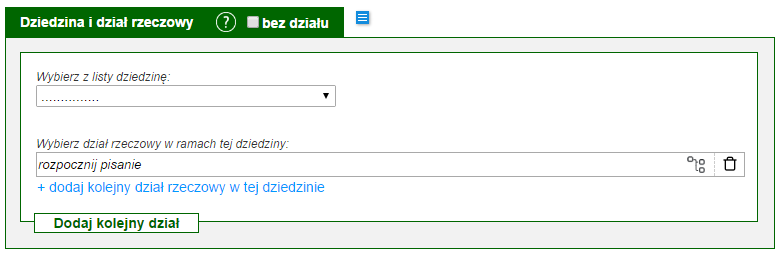
Metodologia:
Zmiany w odniesieniu do starej bazy:
Działanie modułu:
———————————————————————————-
Wróć do strony formularza: NOWE CZASOPISMO
Relacje z innymi czasopismami (czasopismo)
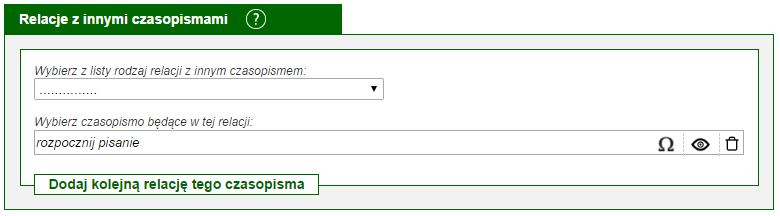
Metodologia:
Zmiany w odniesieniu do starej bazy:
Działanie modułu:
———————————————————————————-
Wróć do strony formularza: NOWE CZASOPISMO
ISSN (czasopismo)

Metodologia:
Zmiany w odniesieniu do starej bazy:
Działanie modułu:
———————————————————————————-
Wróć do strony formularza: NOWE CZASOPISMO
Tytuł czasopisma, przynależność do serii i okres wydawania cz. 2/2 (czasopismo)
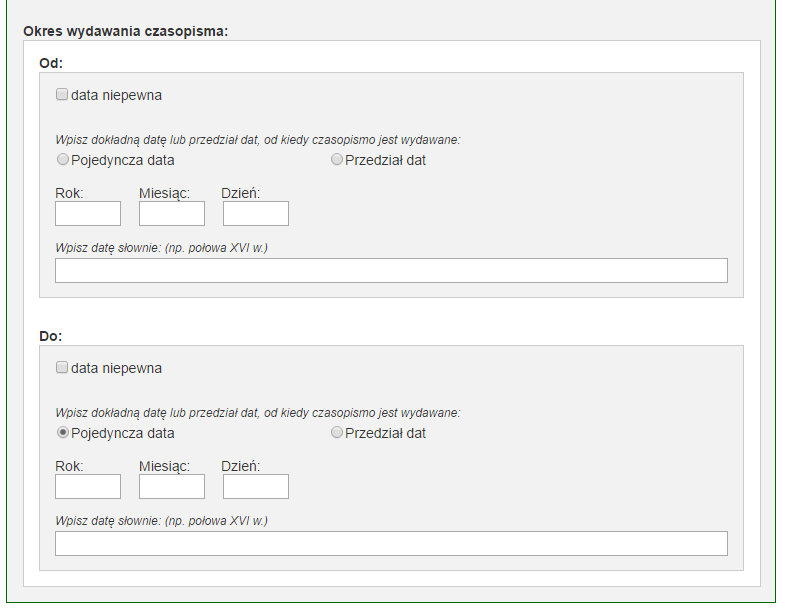
Metodologia:
Zmiany w odniesieniu do starej bazy:
Działanie modułu:
———————————————————————————-
Wróć do strony formularza: NOWE CZASOPISMO
Tytuł czasopisma, przynależność do serii i okres wydawania cz. 1/2 (czasopismo)
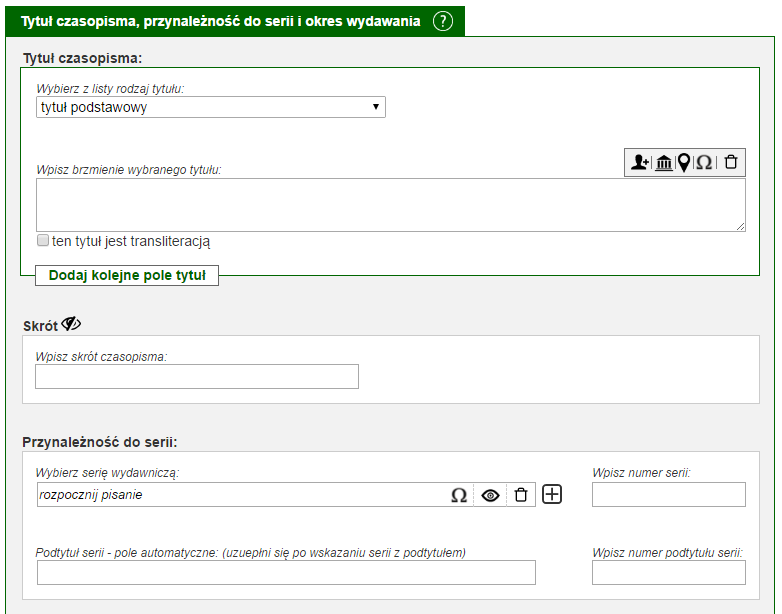
Metodologia:
Zmiany w odniesieniu do starej bazy:
Działanie modułu:
———————————————————————————-
Wróć do strony formularza: NOWE CZASOPISMO
Charakter czasopisma (czasopismo)
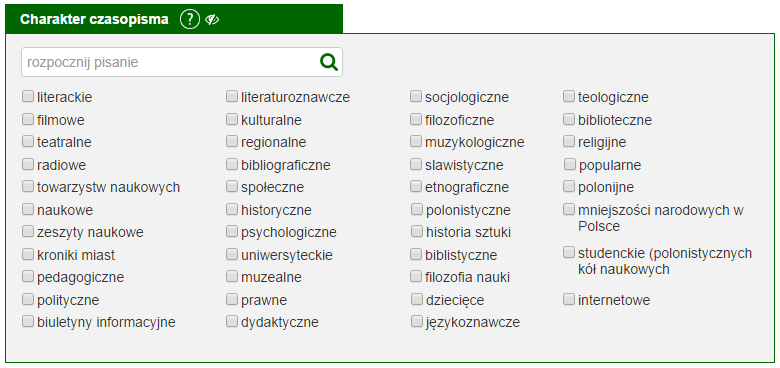
Metodologia:
Zmiany w odniesieniu do starej bazy:
Działanie modułu:
———————————————————————————-
Wróć do strony formularza: NOWE CZASOPISMO
Czy czasopismo podlega opracowywaniu? (czasopismo)

Metodologia:
Zmiany w odniesieniu do starej bazy:
Działanie modułu:
———————————————————————————-
Wróć do strony formularza: NOWE CZASOPISMO
Status karty (osoba)
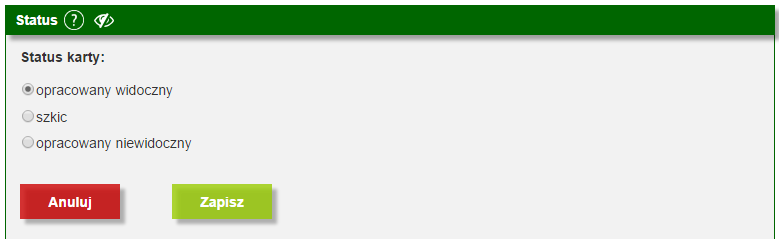
OPIS MODUŁU
Moduł zbudowany jest z 3 przycisków: “opracowany widoczny” (formularz pełny, gotowy do publikacji zewnętrznej), “szkic” (formularz niepełny, nieopublikowany, pozostawiony do uzupełnienia), “opracowany niewidoczny” (formularz pełny, nieopublikowany) oraz kafelków: “Anuluj” (jeśli chcesz usunąć wszystkie dane w tym formularzu) i “Zapisz”.
METODOLOGIA
Moduł określa stan zaawansowania pracy nad danym zapisem. Określa, czy zapis jest gotowy do publikacji, czy wymaga uzupełnienia.
DZIAŁANIE MODUŁU
Wybranie opcji “opracowany widoczny” i użycie kafelka “Zapisz” powoduje, że zapis jest widoczny dla użytkownika zewnętrznego. Wybranie pozostałych opcji powoduje, że zapis musi być uzupełniony przed publikacją w Internecie. Domyślnie zaznaczony jest status “opracowany widoczny”.
(?) DYMEK [krótka informacja dla bibliografa]
Wybierz stan pracy nad formularzem i zapisz go bądź usuń
———————————————————————————-
Wróć do strony formularza: NOWA OSOBA
Uwagi własne (osoba)
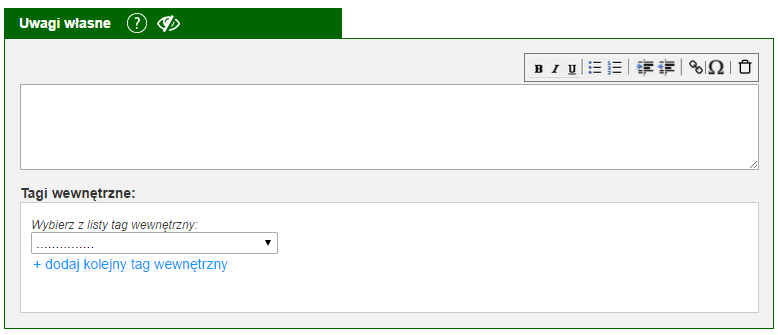
OPIS MODUŁU
Moduł składa się z trzech głównych elementów: pola tekstowego, panelu edytorskiego oraz “Tagów wewnętrznych”.
W panelu edytorskim znajdują się następujące ikony: pogrubienie, kursywa, podkreślenie, lista punktowana, lista numerowana, zwiększ wcięcie, zmniejsz wcięcie, wstaw link, wstaw znak specjalny, kosz.
Tagi wewnętrzne wybieramy z listy ustalonej docelowo przez pracownię. Możliwe jest użycie kilku tagów z listy za pomocą polecenia “+ dodaj kolejny tag wewnętrzny”.
METODOLOGIA
W polu uwagi własne zapisujemy ewentualne indywidualne spostrzeżenia. Nie ma konieczności wypełniania tego pola. Lista i funkcje tagów wewnętrznych będą ustalane na zebraniach metodologicznych w pracowni.
Do określania charakteru twórczości np. pisarz fantasta, twórca ludowy, autor wspomnień powinny służyć tagi wewnętrzne.
Niektóre informacje, które dawniej zamieszczane były w “Szerszym komentarzu dot. twórcy” mogą być odzwierciedlone za pomocą tagów wewnętrznych w module Uwagi własne.
DZIAŁANIE MODUŁU
Moduł nie jest widoczny dla użytkownika i występuje w funkcji notatnika bibliografa, służy ewentualnie do wstępnego segregowania tematycznego zbieranego materiału (np. zalążki nowych działów rzeczowych PBL-u).
(?) DYMEK [krótka informacja dla bibliografa]
Wypełnić w razie potrzeby.
———————————————————————————-
Wróć do strony formularza: NOWA OSOBA
Adnotacje (osoba)
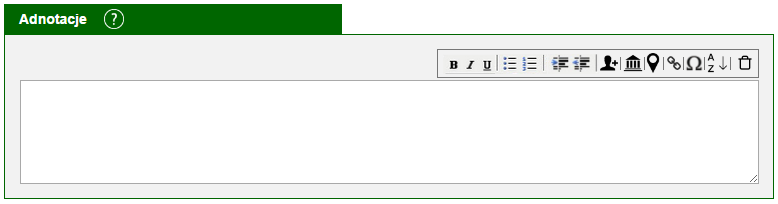
OPIS MODUŁU
Moduł składa się z dwóch głównych elementów: pola tekstowego oraz panelu edytorskiego.
W panelu edytorskim znajdują się następujące ikony: pogrubienie, kursywa, podkreślenie, lista punktowana, lista numerowana, zwiększ wcięcie, zmniejsz wcięcie, wstaw osobę, wstaw instytucję, wstaw miejscowość, wstaw link, wstaw znak specjalny, kosz, ułóż alfabetycznie. Jest też przycisk umożliwiający dodanie nowej karty (osoby, instytucji lub miejsca) do kartoteki.
METODOLOGIA
Zaczynamy pisać zawsze wielką literą i kończymy kropką.
Wstawienie osoby, instytucji oraz miejscowości oznacza, że dana osoba jest powiązana z tym zjawiskiem (na zasadzie wspominania).
Wprowadzamy tu informacje biograficzne. Należy pamiętać, że adnotacja jest widoczna dla użytkowników, dlatego nie należy w niej zamieszczać informacji niepełnych, niepewnych i skrótowych (te informacje mogą znaleźć się w module “Uwagi własne”).
Niektóre informacje, które dawniej zamieszczane były w “Szerszym komentarzu dot. twórcy” mogą być odzwierciedlone za pomocą tagów wewnętrznych w module Uwagi własne.
DZIAŁANIE MODUŁU
Działanie modułu opiera się na informacjach wprowadzonych do pola tekstowego. Istnieje możliwość oznaczenia osób, miejscowości i instytucji pojawiających się w adnotacji poprzez wybór ikon z panelu edytorskiego lub poprzez użycie w treści adnotacji znaków: @, ^, #.
Informacje tak oznaczone odnotowywane są na karcie osoby, miejscowości, instytucji, która została oznaczona. Jeśli w kartotece brakuje karty osoby/instytucji/miejscowości można ją dodać z poziomu adnotacji, klikając przycisk . Wówczas otworzy się nowa karta osoby.
Są dwa sposoby oznaczania osób:
- Wpisujemy tekst, który będzie opisywał osobę w dowolnej odmianie/formie gramatycznej (np “Adam Mickiewicz”; “A. Mickiewicz”; “Adama Mickiewicza”). Zaznaczamy wpisany tekst. Wybraną sekwencją klawiszy (np ‘@’) (albo ikoną na formularzu) otwieramy okienko pop-up z listą osób. Okno jest wypełnione osobami o nazwach zaczynających się tak jak pierwsze kilka (do ustalenia ile) znaków wpisanego tekstu. Z listy wybieramy interesującą nas osobę i akceptujemy wybór (dwu-klik, enter). Wprowadzony tekst będzie powiązany z wybraną osobą.
- Wybraną sekwencją klawiszy (np ‘@’)(albo ikoną na formularzu) otwieramy okienko pop-up z listą osób. Okno zawiera kontrolkę do wpisania tekstu oraz pustą listę. Wpisujemy tekst i lista się wypełnia (po wpisaniu kilku pierwszych znaków, podobnie jak autouzupełnianie w innych kontrolkach/miejscach/formularzach). Z listy wybieramy interesującą nas osobę i akceptujemy wybór (dwu-klik, enter). W tekście gdzie jest umiejscowiony kursor zostanie wstawiona podstawowa forma nazwy osoby i zostanie ona powiązana z wybraną osobą.
W przypadku obu sposobów można zmienić formę wpisanej osoby. Należy to zrobić poprzez typową edycję tekstu (dopisując, usuwając znaki w obrębie pierwotnego tekstu. Można także powiązać wpisany tekst z inną osobą albo “odwiązać” osobę od wpisanego tekstu. Zaznaczenie tekstu jak w sposobie 1 i aktywowanie okienka z listą osób, pozwoli przypisać inną osobę albo “odwiązać” osobę od zaznaczonego tekstu.
Ta sama zasada dotyczy oznaczania instytucji i miejscowości.
(?) DYMEK [krótka informacja dla bibliografa]
Uwaga: pole widoczne dla użytkowników! Zamieszczamy tu informacje biograficzne. Skrótowe i niepełne informacje wpisujemy w module “Uwagi własne”.
———————————————————————————-
Wróć do strony formularza: NOWA OSOBA
Data i miejsce urodzin i śmierci (osoba)
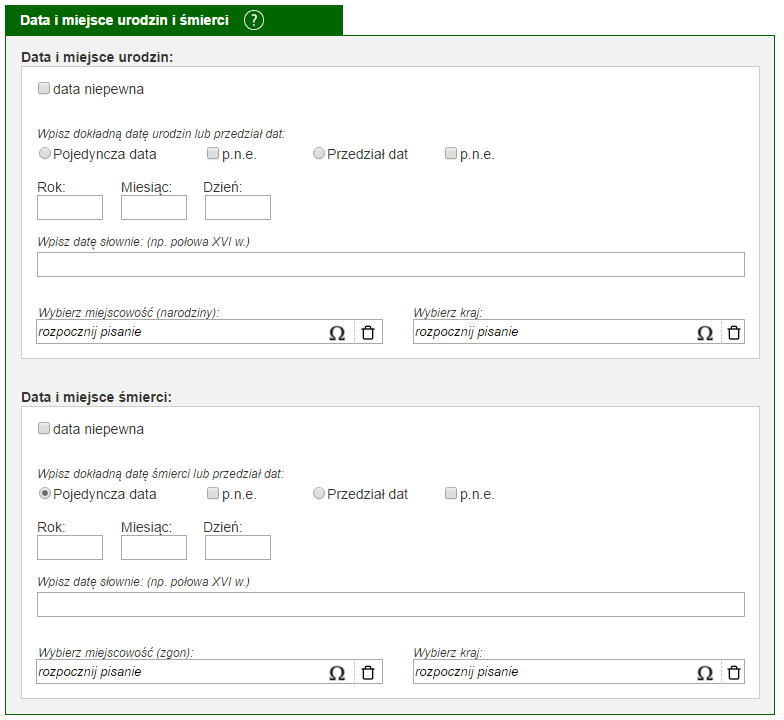
OPIS MODUŁU
Moduł składa się z dwóch głównych części: data i miejsce urodzin, data i miejsce śmierci. Obie części zbudowane są analogicznie.
Składają się z: czterech rodzajów checkboxów: “data niepewna”, “pojedyncza data”, “p.n.e”., “Przedział dat”; czterech pól do wypełnienia: “Rok”, “Miesiąc”, “Dzień”, “Wpisz datę słownie”; dwóch pól, w których po rozpoczęciu pisania wyświetla się lista z podpowiedziami: “Wybierz miejscowość (narodziny/zgon)” i “Wybierz kraj”. Przy polach “Wybierz miejscowość” i “Wybierz kraj” znajdują się ikony “wstaw znak specjalny” i “kosz”.
Chcąc wprowadzić datę urodzin lub śmierci, należy zawsze określić, czy podaje się datę pojedynczą, czy przedział dat. Jeśli istnieją wątpliwości co do pojedynczej daty lub przedziału dat, można zaznaczyć checkbox “data niepewna”.
METODOLOGIA
Należy notować, jak dotychczas, daty narodzin i śmierci. Dodatkowo (w starej bazie nie odnotowywaliśmy tych informacji) należy uzupełniać te informacje o miejscowość i kraj urodzenia oraz w uzasadnionych przypadkach zaznaczać checkbox “data niepewna”.
Do wpisywania przybliżonych dat narodzin i śmierci służą pola: “Wpisz datę słownie” (np. połowa XVI wieku) oraz checkbox “Przedział dat” (np. data urodzin 1519-1521). Zapisując daty w formacie dzień, miesiąc, rok – miesiąc należy wpisać cyframi arabskimi (program automatycznie wyświetli miesiąc cyframi rzymskimi).
DZIAŁANIE MODUŁU
Pola “Rok”, “Miesiąc”, “Dzień”, “Wpisz datę słownie” wypełniamy, wpisując odpowiednie dane.
W przypadku zaznaczenia checkboxa “przedział dat” pojawiają się kolejne pola do wypełnienia: “Rok”, “Miesiąc” i “Dzień” oraz “p.n.e”.
Zapisując daty w formacie dzień, miesiąc, rok – miesiąc należy wpisać cyframi arabskimi (program automatycznie wyświetli miesiąc cyframi rzymskimi)
Przy wypełnianiu pól “Wybierz miejscowość” i “Wybierz kraj” rozwija się lista z podpowiedziami. Wskazanie miejscowości z listy podpowiedzi autouzupełnia pole kraj. Wybór miejscowości może automatycznie uzupełnić kraj.
Walidacja: Nie może być tak, że zostanie wskazana miejscowość, a nie zostanie wybrany kraj. Za to może być podany tylko kraj (miasto jest opcjonalne).
(?) DYMEK [krótka informacja dla bibliografa]
W przypadku zaznaczenia checkboxa “przedział dat” pojawiają się kolejne pola do wypełnienia: “Rok”, “Miesiąc” i “Dzień” oraz “p.n.e”. Zapisując daty w formacie dzień, miesiąc, rok, należy wpisać je cyframi arabskimi (program automatycznie zamieni miesiąc na cyfry rzymskie).
———————————————————————————-
Wróć do strony formularza: NOWA OSOBA
NOWY CYKL
Link do makiety:
http://ccqou6.axshare.com/#g=1&p=karta_nowy_cykl
Informacje ogólne:
OPIS FORMULARZA
Formularz “Karta nowy cykl” składa się z 11 modułów: Rodzaj cyklu, Autor, Dziedzina i dział rzeczowy, Tytuł lub dedykacja, Strony korespondencji i relacje między nimi, Strony wywiadu, Źródło, Dostęp on-line, Adnotacje, Uwagi własne, Status.
OPIS METODOLOGICZNY
“Karta nowy cykl” uwzględnia wszystkie materiały mające charakter cykliczny (z wyjątkiem cykli wydarzeń, które mają swoją odrębną “Kartę cykl wydarzeń”).
Do takich materiałów zaliczamy: cykle artykułów (np. recenzje itp.), cykle tekstów “twórców” z czasopism (np. felietony, wiersze, proza, teksty pozaliterackie itp.), cykle książkowe (np. Harry Potter), radiowe i telewizyjne.
Kartoteka cykli zawierać będzie tworzone na tym formularzu cykle, które dostępne będą następnie w module “Zapis powiązany z” w zakładce “Cyklem”. Części cyklu należy powiązać z cyklem właśnie w module “Zapis powiązany z” w formularzach.
W starej bazie nie ma jednego miejsca, które gromadzi tego typu materiały.
Dla książek z cyklu nie tworzyliśmy odrębnego zapisu cyklu książkowego (wyjątek: Trylogia Sienkiewicza – jako utwór). Zatem materiały omawiające cały cykl powieściowy kierowane były pod hasło twórcy.
Cykle artykułów / tekstów oznaczane były za pomocą adnotacji lub w polu tytuł (np. “[z tego cyklu:]”). W zależności od charakteru i tematyki niektóre jednostkowe materiały opatrywaliśmy informacją, że pochodzą z cyklu; w innych przypadkach rejestrowaliśmy istnienie całego cyklu (np. cyklu felietonów na formularzu “Teksty twórców w czasopismach”).
W starej bazie z powodów ograniczeń funkcjonalności programu wykorzystywaliśmy formularz utworu także do zapisywania cykli artykułów, aby móc podłączyć pod taki cykl materiał na jego temat (np. w celu powiązania cyklu felietonów z artykułami na jego temat).
Natomiast w przypadku cykli teatralnych, radiowych i telewizyjnych zapisywaliśmy nazwę cyklu w odpowiednim do tego miejscu (“Tytuł cyklu”), na poziomie tworzenia zapisu jednostkowego spektaklu czy audycji.
Spis modułów:
Strony korespondencji i relacje między nimi
Dziedzina i dział rzeczowy (osoba)
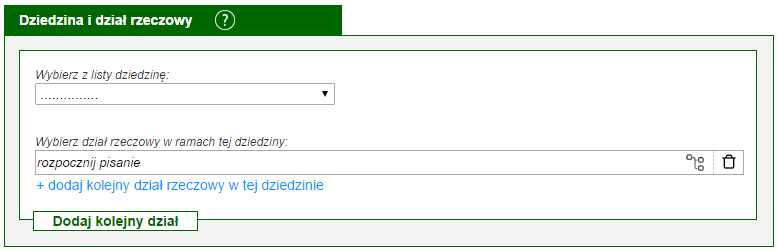
OPIS MODUŁU
Moduł składa się z dwóch głównych elementów: pola wyboru dziedziny i pola wyboru działu.
Wyboru działu rzeczowego dokonać można przez: wpisanie jego nazwy (podczas pisania wyświetla się podpowiedź, którą można wybrać jako pożądany dział) lub wybór ze struktury działu (ikona struktury działów po prawej stronie pola wyboru działu rzeczowego).
Kolejne działy dodawać można za pomocą przycisku “Dodaj kolejny dział”, który powiela cały moduł i umożliwia ponowne wykonanie procedury wyboru działu.
W module znajdują się ikony “kosz” umożliwiająca usunięcie wprowadzonego tekstu oraz “struktura działów”.
METODOLOGIA
Osoba może mieć przypisane maksymalnie cztery działy rzeczowe: hasła osobowe (literatura polska) hasła osobowe (literatury obce), Folkloryści (Temat specjalny Folkloryści w dziale Literatura ludowa), (Teatr, Film, Radio i Telewizja / Hasła współdzielone / Hasła osobowe) (w poprzedniej wersji bazy był to dział “Ludzie teatru”) i dla pisarzy należących do mniejszości narodowych – hasła osobowe (literatury obce). Twórcy będą mieli przypisany jeden wymienionych powyżej działów. Pozostałe osoby uwzględnione w kartotece (nie będące twórcami, np. autorzy, współtwórcy) będą miały zaznaczony checkbox bez działu.
DZIAŁANIE MODUŁU
Walidacja w polu „Wybierz dział rzeczowy”. Wybór działu rzeczowego zawsze pociągnie za sobą dziedzinę, ale odwrotnie już nie. Jeśli ktoś wybrał dziedzinę, a zapomniał wybrać dział, to nie będzie mógł przejść do następnego modułu (lub zapisać formularza). Jeśli wprowadzamy osobę do kartoteki i nie wybierzemy żadnego działu, ani nie zaznaczymy checkboksu “bez działu” pojawi się ostrzeżenie i informacja, ze należy wybrać dział lub checkbox.
Dział rzeczowy można również wyszukać z listy, klikając ikonę struktury działów.
Aby dodać kolejny dział należy skorzystać z przycisku “Dodaj kolejny dział”.
Wypełnienie modułu dziedzina i dział rzeczowy jest obowiązkowe. Twórcy w rozumieniu PBL będą mieli przypisany dział, pozostałe osoby – zaznaczony checkbox bez działu.
(?) DYMEK [krótka informacja dla bibliografa]
Jednej osobie można przypisać maksymalnie cztery działy rzeczowe: hasła osobowe (literatura polska i obca), Folkloryści (Temat specjalny Folkloryści w dziale Literatura ludowa), (Teatr, Film, Radio i Telewizja / Hasła współdzielone / Hasła osobowe) (w poprzedniej wersji bazy: “Ludzie teatru”).
———————————————————————————-
Wróć do strony formularza: NOWA OSOBA
Nazewnictwo osoby (osoba)
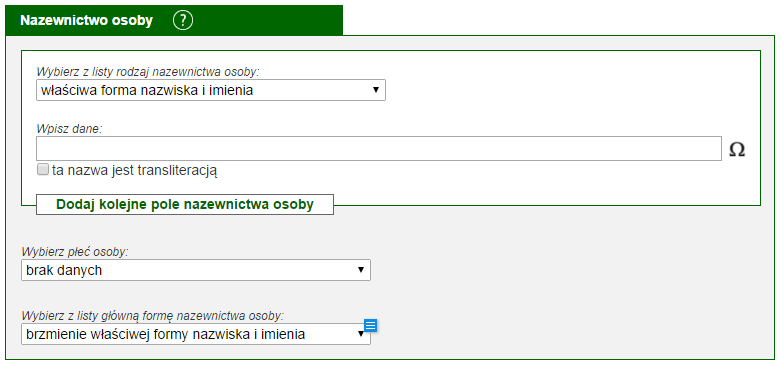
OPIS MODUŁU
Moduł składa się z czterech głównych elementów: pole na wpisanie nazwy osoby oraz trzy listy wyboru (rodzaj nazewnictwa osoby, płeć osoby, główna forma nazewnictwa osoby). Zakładając nową kartę osoby, zaczynamy od wypełnienia pola na wpisanie nazwy osoby w ustalonej kolejności: jednym ciągiem oddzielane przecinkami: nazwisko, imię lub nazwisko-nazwisko, imię lub nazwisko-nazwisko, imię imię lub zgodnie z przykładami:
- nazwisko imię/imiona: np. Sienkiewicz, Henryk; Baczyński, Krzysztof Kamil
- święty imię pochodzenie: np. święty Benedykt z Nursji
- nazwisko nazwisko rodowe imię/imiona: Wirtemberska z ks. Czartoryskich Maria, Wojciechowska z Świeżawskich Maria
- imię zakonne: np. Maria Faustyna
Obok pola na wpisanie nazwy osoby znajduje się ikona “wstaw znak specjalny”, który umożliwia wybór znaków specjalnych w przypadku wpisywania imion i nazwisk obcych.
Przy polu na wpisanie nazwy osoby znajduje się również checkbox “ta nazwa jest transliteracją”.
Następnie określamy rodzaj nazewnictwa osoby, wybierając odpowiednią opcję z listy. Mamy możliwość wyboru ośmiu form: właściwa forma imienia i nazwiska, nazwisko rodowe, inna forma nazwiska, inna forma imienia, imię zakonne, kryptonim, pseudonim, pseudonim zbiorowy.
W przypadku wystąpienia kilku form nazewnictwa wybieramy kolejną formę nazewnictwa, klikając “Dodaj kolejne pole nazewnictwa osoby”, co powoduje wyświetlenie się nowego pola na wpisanie nazwy. Po uzupełnieniu pola należy określić rodzaj nazewnictwa, wybierając odpowiednią formę z listy “rodzaj nazewnictwa osoby”. W ramach jednego pola nazewnictwa osoby lista jest jednokrotnego wyboru.
W przypadku wpisywania kilku form nazewnictwa osoby koniecznie należy wybrać z listy u dołu modułu “Główną formę nazewnictwa osoby”. Główna forma stanowi tytuł karty osoby, który wyświetla się użytkownikowi zarówno w wynikach skróconych, jak i w pełnym widoku karty jako nazewnictwo podstawowe.
METODOLOGIA
Dokonujemy wyboru płci osoby. W przypadku problemów z określeniem płci korzystamy z informacji zawartych w innych kompendiach. W sytuacjach skrajnych stosujemy informację “brak danych”.
Stosujemy dotychczasową transliterację. W przypadku nazwisk pisanych alfabetem łacińskim i grażdanką mamy możliwość wykorzystania znaków specjalnych.
Wszystkie warianty nazewnictwa osoby należy gromadzić na jednej karcie, określając typ wariantu przy pomocy wyboru “rodzaju nazewnictwa osoby”. Na przykład na jednej karcie może istnieć Jan Nowak i Janek Nowak (forma zdrobniała). Jest to zmiana w stosunku do funkcjonowania starej bazy, w której – w przypadku kartotek autorów, osób współtworzących, osób z tytułów i adnotacji – imiona i nazwiska z racji występowania w różnych formach zmuszały do tworzenia kilku różnych wariantów haseł dla jednej osoby.
DZIAŁANIE MODUŁU
W przypadku wyboru tylko jednej formy nazewnictwa osoby jest ona automatycznie główną formą nazewnictwa i pojawia się na liście “Wybierz z listy główną formę nazewnictwa osoby”. Na tej liście będą widoczne wszystkie warianty nazewnictwa osoby, które zostały wpisane. Wybranie jednej z nich będzie oznaczało, że ten wariant jest główną formą nazewnictwa osoby. Lista jest jednokrotnego wyboru.
Możemy wybrać dowolną liczbę form nazewnictwa osoby za pomocą przycisku “Dodaj kolejne pole nazewnictwa osoby”. W razie potrzeby możemy kilka razy wybrać tę samą formę z listy “rodzaj nazewnictwa osoby”.
W przypadku pisarzy przypisanych do dwóch literatur z dwoma formami nazwiska należy wprowadzić obie formy nazwiska, wybierając ich odpowiedni typ, a jako główną formę nazewnictwa wprowadzić w jednym ciągu obie formy nazwiska np. Сакрат Яновіч / Sokrat Janowicz.
W każdym miejscu formularzy, gdzie przywołuje się / wpisuje osoby, będzie można wybrać z podpowiadającej się listy każdy z wariantów nazewnictwa osoby (nie tylko główną formę nazewnictwa).
Moduł wypełniany obowiązkowo (w polu tekstowym musi być wpisane nazwisko osoby).
(?) DYMEK [krótka informacja dla bibliografa]
W przypadku wielu form nazewnictwa osoby obowiązkowo określamy główną formę. W przypadku tylko jednej formy nazewnictwa staje się ona automatycznie główną formą. Nazewnictwo zapisujemy w szyku: “Nazwisko, Imię”.
———————————————————————————-
Wróć do strony formularza: NOWA OSOBA
NOWA SERIA WYDAWNICZA
Link do makiety:
http://ccqou6.axshare.com/#g=1&p=karta_nowa_seria_wydawnicza
Informacje ogólne:
OPIS FORMULARZA
Formularz “Karta nowa seria wydawnicza” składa się z 7 modułów: Tytuł serii wydawniczej, Podtytuł serii wydawniczej, Redaktor serii wydawniczej, Wydawnictwo i miejsce wydania, Adnotacje, Uwagi własne, Status.
OPIS METODOLOGICZNY
“Karta nowa seria wydawnicza” służy do opisu wydawnictw ciągłych, których poszczególne części są dziełem różnych autorów, mają własne tytuły, a związane są tytułem serii, przeważnie ciągłą numeracją, ustaloną szatą graficzną.
“Karta nowa seria wydawnicza” w starej bazie odpowiada polu “Seria wydawnicza” na formularzu książkowym, gdzie nazwa serii zapisywana była w nawiasie okrągłym, natomiast numer serii po średniku np. (Biblioteka Olsztyńska; nr 46), (Acta Universitatis Wratislaviensis; nr 2548; Slavica Wratislaviensia; 125), (Dzieła / Adam Mickiewicz; t. 15).
Wyróżniamy serie wydawane przez jedno wydawnictwo oraz serie wydawane przez kilka wydawnictw (serie międzywydawnicze).
Materiały na temat poszczególnych serii w starej bazie znajdują się w działach: Zagadnienia specjalne / Wydawnictwa / Od roku 1945 (wydawnictwa) / Serie międzywydawnicze oraz Zagadnienia specjalne / Wydawnictwa / Firmy wydawnicze (uporządkowane pod odwołaniami konkretnych wydawnictw).
Spis modułów:
NOWE POJEDYNCZE WYDARZENIE
Link do makiety:
http://ccqou6.axshare.com/#g=1&p=karta_nowe_pojedyncze_wydarzenie
Informacje ogólne:
OPIS FORMULARZA
Formularz składa się z 13 modułów: rodzaj pojedynczego wydarzenia, nazwa pojedynczego wydarzenia, numer edycji wydarzenia / za okres, data i miejsce wydarzenia, przynależność wydarzenia do cyklu wydarzeń, relacje z innymi wydarzeniami i okres ich obowiązywania, wydarzenie powiązane z, organizator wydarzenia, dziedzina i dział rzeczowy, adnotacje, laureaci, uwagi własne, status.
OPIS METODOLOGICZNY
Za pomocą formularza wprowadzane do bazy będą wszystkie wydarzenia odnotowywane w PBL (zarówno te, na temat których gromadzimy informacje, jak i te które będą pojawiały się jedynie na zasadzie wspominania, w starej bazie były tylko w indeksie rzeczowym). Pojedyncze wydarzenie zastąpi dotychczasową imprezę z datą roczną zapisaną w nawiasie okrągłym (w polu tytuł). Będziemy tworzyć powiązania każdej poszczególnej edycji wydarzenia z cyklem wydarzenia oraz w razie potrzeby z innymi wydarzeniami lub zjawiskami odnotowywany w PBL. Z dotychczasowego rodzaju zapisu impreza wyłonione zostały bardziej szczegółowe rodzaje: festiwal, konferencja, wystawa. Wprowadzony został nowy rodzaj wydarzenia – doktorat honoris causa. W starej bazie doktoraty honoris causa były odwołaniami w poddziale doktoraty honoris causa (w poddziałach z nazwami konkretnych uczelni, działem nadrzędnym była organizacja nauki o literaturze), w nowej bazie będą wydarzeniami. Utworzony został nowy rodzaj zapisu – spotkanie autorskie (w starej bazie nie były ówczesnymi imprezami tylko artykułami o twórcy zapisywanymi za pomocą formularza inny zapis).
Spis modułów:
Rodzaj pojedynczego wydarzenia
Numer edycji wydarzenia / za okres
Przynależność wydarzenia do cyklu wydarzeń
NOWY CYKL WYDARZEŃ
Link do makiety:
http://ccqou6.axshare.com/#g=1&p=karta_nowy_cykl_wydarze_
Informacje ogólne:
OPIS FORMULARZA
Formularz składa się z 9 modułów: rodzaj cyklu wydarzeń, nazwa cyklu wydarzeń i okres jej obowiązywania, relacje z innymi cyklami wydarzeń i okres ich obowiązywania, cykl wydarzeń powiązany z, organizator cyklu wydarzeń, dziedzina i dział rzeczowy, adnotacje, uwagi własne, status.
OPIS METODOLOGICZNY
Za pomocą formularza wprowadzane do bazy będą wszystkie cykle wydarzeń odnotowywane w PBL. Cykl wydarzeń zastąpi dotychczasowe wydarzenie z dopiskiem w nawiasie okrągłym materiały ogólne. Jednak pod cyklem wydarzeń będziemy gromadzić nie tylko wszelkiego rodzaju opracowania na temat cyklu wydarzeń, omówienia różnych edycji, ale także będziemy tworzyć powiązania każdej poszczególnej edycji wydarzenia z cyklem wydarzenia. Istotną zmianą jest odnotowywanie cykli spotkań autorskich jako wydarzeń (w starej bazie nie były ówczesnymi imprezami tylko artykułami o twórcy zapisywanymi za pomocą formularza inny zapis). Z dotychczasowego rodzaju zapisu impreza wyłonione zostały bardziej szczegółowe rodzaje: festiwal, konferencja, wystawa. Utworzony został nowy rodzaj zapisu – spotkanie autorskie.
Spis modułów:
Nazwa cyklu wydarzeń i okres jej obowiązywania
Relacje z innymi cyklami wydarzeń i okres ich obowiązywania
NOWY UTWÓR
Link do makiety:
http://ccqou6.axshare.com/#g=1&p=karta_nowy_utw_r
Informacje ogólne:
OPIS FORMULARZA
Formularz „Karta nowy utwór” składa się z 7 modułów: Autor, Dziedzina i dział rzeczowy, Tytuł, Dostęp on-line, Adnotacje, Uwagi własne, Status.
OPIS METODOLOGICZNY
Na formularz „Karta nowy utwór” wprowadzamy dzieła literackie, w celu podłączania pod nie materiałów z czasopism (artykułów, opracowań, streszczeń oraz recenzji – ale tylko książek twórców z zakresu PBL sprzed 1989 roku), książek, filmów (ekranizacji literatury), spektakli teatralnych (inscenizacji dramatu), audycji radiowych i telewizyjnych (adaptacji/ekranizacji utworu literackiego), wydarzeń, cykli, cykli wydarzeń.
Zmiana w stosunku do starej bazy: aktualnie także tworzymy utwór, gdy wpisujemy do bazy recenzję zagranicznego wydania jakiejś powieści. Teraz zamiast utworów będą to niepełne zapisy wydanych za granicą książek pisarzy obcych.
W starej bazie utworów nie wiązało się z filmami, spektaklami, audycjami radiowymi i telewizyjnymi, wydarzeniami.
W starej bazie z powodów ograniczeń funkcjonalności programu wykorzystywaliśmy formularz utwór także do zapisywania tekstów twórców w czasopismach, aby podłączyć pod nie materiał (np. w celu powiązania cyklu felietonów z artykułami na jego temat).
Do tej pory nie podawaliśmy adresów stron www, gdzie użytkownik może znaleźć tekst utworu.
Spis modułów:
NOWY NUMER CZASOPISMA
Link do makiety:
http://ccqou6.axshare.com/#g=1&p=karta_nowy_numer_czasopisma
Informacje ogólne:
Spis modułów:
Tytuł jednostkowy lub dedykacja
NOWY ROCZNIK CZASOPISMA
Link do makiety:
http://ccqou6.axshare.com/#g=1&p=karta_nowy_rocznik_czasopisma
Informacje ogólne:
Spis modułów:
NOWE CZASOPISMO
Link do makiety:
http://ccqou6.axshare.com/#g=1&p=karta_nowe_czasopismo
Informacje ogólne:
Spis modułów:
Czy czasopismo podlega opracowywaniu?
Tytuł czasopisma, przynależność do serii i okres wydawania cz. 1/2
Tytuł czasopisma, przynależność do serii i okres wydawania cz. 2/2
KSIĄŻKA WYDAWNICTWO WIELOTOMOWE
Link do makiety:
http://ccqou6.axshare.com/#g=1&p=ksi__ka_wydawnictwo_wielotomowe_-_formularz_nowego
Informacje ogólne:
Formularz “Książka wydawnictwo wielotomowe” służy do zapisu książek, które ukazały się w wymiarze większym niż pojedynczy wolumin.
Formularz składa się z nadrzędnego formularza “Książka wydawnictwo wielotomowe – formularz nowego zapisu” oraz z czterech ścieżek odpowiadających poszczególnym formularzom książkowym (Książka autorska i anonimowa, Książka zbiorowa, Książka antologia, Książka listy i korespondencja) wraz z ich dwupoziomową strukturą (formularz nowego zapisu + formularz opisu zawartości).
Formularz “Książka wydawnictwo wielotomowe – formularz nowego zapisu” nie odpowiada żadnemu konkretnemu woluminowi, ale jest abstrakcyjnym tworem łączącym wszystkie tomy, które ukazały się w obrębie danego wydawnictwa wielotomowego.
Wydawnictwo wielotomowe oznacza trzy typy publikacji: 1) obdarzone zbiorczym tytułem nadrzędnym i jednostkowymi tytułami podrzędnymi dla każdego z tomów; 2) publikacje posiadające jedynie zbiorczy tytuł dla całości; 3) publikacje, które posiadają jedynie jednostkowe tytuły tomów, ale całość funkcjonuje pod zbiorczym tytułem.
- Zbiorczy tytuł nadrzędny + jednostkowe tytuły podrzędne – określamy tytuły w formularzu nadrzędnym i formularzu podrzędnym.
Wzór opisu bibliograficznego: Autor, Tytuł = tytuł równoległy, Objętość, Tytuł tomu/części, Osoby współtworzące, Wydanie, Instytucja sprawcza, Wydawnictwo, Miejscowość Rok_wydania (Seria wydawnicza).
- Zbiorczy tytuł nadrzędny + brak tytułów podrzędnych – definiujemy identyczny tytuł na obu poziomach formularza – po określeniu tytułu w formularzu nadrzędnym zaznaczamy checkbox “tytuł tożsamy z tytułem całości”; w przypadku identycznych wartości system wyświetla tylko wartość nadrzędną.
Wzór opisu bibliograficznego: Autor, Tytuł = tytuł równoległy, Objętość, Osoby współtworzące, Wydanie, Instytucja sprawcza, Wydawnictwo, Miejscowość Rok_wydania (Seria wydawnicza).
- Umowny tytuł nadrzędny + jednostkowe tytuły podrzędne – po określeniu tytułu w formularzu nadrzędnym zaznaczamy checkbox “tytuł umowny”, tytuł w formularzu wpisujemy normalnie
Wzór opisu bibliograficznego: Autor, Tytuł tomu/części, Objętość, Osoby współtworzące, Wydanie, Instytucja sprawcza, Wydawnictwo, Miejscowość Rok_wydania (Seria wydawnicza).
Formularze książkowe podległe formularzowi “Książka wydawnictwo wielotomowe – formularz nowego zapisu” wyposażone są w dodatkowy moduł “Objętość i pozostałe tomy”, który pomaga ustalić relacje poszczególnych woluminów w obrębie wydawnictwa wielotomowego. Moduł “Objętość i pozostałe tomy” nie występuje w samodzielnych formularzach książkowych.
Spis modułów:
Objętość, wydanie, rok wydania, przynależność do serii, opis fizyczny i źródło danych – cz. 1/2
Objętość, wydanie, rok wydania, przynależność do serii, opis fizyczny i źródło danych – cz. 2/2
KSIĄŻKA LISTY I KORESPONDENCJA (zawartość)
Link do makiety:
http://ccqou6.axshare.com/#g=1&p=ksi__ka_listy_i_korespondencja_-_formularz_opisu_z
Informacje ogólne:
OPIS FORMULARZA
Formularz “Książka listy i korespondencja – formularz opisu zawartości” składa się z 15 modułów: Zapis zawarty w, Rodzaj zapisu, Zapis powiązany z, Dziedzina i dział rzeczowy, Autor, Tytuł lub dedykacja, Strony (zakres stron), Tytuł części / rozdziału lub dedykacja, Tłumaczenie i typy utworów zawartych w antologii utworów anonimowych, Strony wywiadu, Osoby współtworzące, Adnotacje, Uwagi własne, Kolekcja, Status zapisu.
OPIS METODOLOGICZNY
Na formularzu “Książka listy i korespondencja – opis zawartości” opisujemy wszystkie elementy zawarte w książce zapisanej na formularzu “Książka listy i korespondencja”, które nie zostały uwzględnione w opisie książki, ponieważ nie są korespondencja, a są w obrębie zainteresowań PBL, a więc np. wstępy, posłowia, utwory literackie, ikonografia. Każdą taką część opisujemy na odrębnym formularzu, a wszystkie elementy opisu (powiązanie z, dział, adnotacja etc.) powinny dotyczyć artykułu w całości lub większej jej części.
Każdy element książkę zapisujemy tylko jeden raz (istnieje możliwość przypisania dowolnej liczby działów przedmiotowych i osobowych jednemu zapisowi, dlatego nie ma potrzeby dublowania zapisu).
Uwaga: każdy artykuł z książki zapisujemy oddzielnie (otrzymuje on swój indywidualny numer) na formularzu “Książka listy i korespondencja – opis zawartości”. Zapisy podrzędne otrzymują (“dziedziczą”) informacje z formularza “Książka listy i korespondencja”, ale istnieje możliwość usunięcia zbędnych elementów, np. gdy cała książka dotyczy “Zeszytów Literackich” (i takie zostało wybrane czasopismo w module “Zapis powiązany z” na formularzu “Książka listy i korespondencja”), to każdy artykuł z poziomu opisu zawartości automatycznie otrzyma takie powiązanie z możliwością usunięcia go, gdy jeden z artykuł będzie dotyczył zupełnie innego tematu albo osoby.
Spis modułów:
Tytuł części / rozdziału lub dedykacja
KSIĄŻKA LISTY I KORESPONDENCJA
Link do makiety:
http://ccqou6.axshare.com/#g=1&p=ksi__ka_listy_i_korespondencja_-_formularz_nowego_
Informacje ogólne:
OPIS METODOLOGICZNY
Znajdują się w nim książki zawierające: listy pisarza do jednej lub więcej osób, zbiory listów pisarza i do pisarza, korespondencję dwóch pisarzy, listy różnych osób do pisarza, zbiory listów różnych osób zgromadzone w jednym woluminie. Książki tego typu mogą trafiać do haseł osobowych pisarzy lub do odpowiednich haseł rzeczowych. Opisujemy całą książkę, a wszystkie elementy opisu (powiązanie z, dział, adnotacja etc.) powinny dotyczyć książki w całości lub większej jej części.
UWAGA: Książki zawierające listy i korespondencje wyłącznie anonimowe zapisujemy na formularzu “Książka autorska i anonimowa” z wybranym typem publikacji “listy i korespondencje anonimowe”.
Integralną częścią formularza “Książka listy i korespondencja” jest formularz “Książka listy i korespondencja – opis zawartości”.
Każdą książkę zapisujemy tylko jeden raz (istnieje możliwość przypisania dowolnej liczby działów przedmiotowych i osobowych jednemu zapisowi, dlatego nie ma potrzeby dublowania zapisu książki).
Uwaga: Odrębną cechą tego formularza jest to, że wprowadzane są na nim wyłącznie zawarte w książce informacje o listach i korespondencji (nie zaś np. wstęp czy posłowie, które trafiają do formularza “Książki i korespondencja – opis zawartości”) wpisywane jednostkowo w pola “Nadawca” i “Adresat” – przepływają one automatycznie do adnotacji w pole o nazwie “Opis i relacje stron korespondencji”, którą należy uzupełnić informacjami o listach.
Uwaga: każdy zapis podrzędny, opracowany na formularzu “Książka listy i korespondencja – opis zawartości” “dziedziczy” działy z formularza “Książka listy i korespondencja”, ale istnieje możliwość usunięcia zbędnych działów.
Formularz ten jest innowacją w stosunku do starej bazy, w której tego typu książki były wpisywane w formularzu ogólnym Książki jako rodzaje zapisu “książka twórcy”, “książka o twórcy” i “książka w haśle rzeczowym”. W obecnej bazie wszystkie książki zawierające listy (autorskie i anonimowe lub podpisane przez instytucje) zapisujemy w tym jednym formularzu.
Spis modułów:
Strony korespondencji i relacje między nimi
Wydanie, rok wydania, przynależność do serii, opis fizyczny i źródło danych – cz. 1/2
Wydanie, rok wydania, przynależność do serii, opis fizyczny i źródło danych – cz. 2/2
KSIĄŻKA ANTOLOGIA (zawartość)
Link do makiety:
http://ccqou6.axshare.com/#g=1&p=ksi__ka_antologia_-_formularz_opisu_zawarto_ci
Informacje ogólne:
Poziom formularza
OPIS METODOLOGICZNY
Na formularzu “Książka antologia – formularz opisu zawartości” opisujemy artykuły krytyczne i omówienia przedmiotowe (ale nie teksty literackie!) zawarte w antologii. Na formularzu zapisywane są wszelkie dodatkowe informacje, które w starej bazie były określane jako “zawiera także”, np. zbiór listów na temat zgromadzonych w antologii tekstów.
Uwaga: każdy artykuł opracowaniowy z książki zapisujemy oddzielnie (otrzymuje on swój indywidualny numer) na formularzu “Książka antologia – opis zawartości”. Zapisy podrzędne otrzymują (“dziedziczą”) informacje z formularza “Książka antologia” oraz mogą zostać przypisane do kolejnych (innych) działów.
Jeśli antologia tekstów stanowi jedynie część książki, a jej reszta jest opracowaniem, to opracowanie należy zapisać na formularzu “Książka antologia – formularz opisu zawartości”.
Spis modułów:
Tytuł części / rozdziału lub dedykacja
KSIĄŻKA ANTOLOGIA
Link do makiety:
http://ccqou6.axshare.com/#g=1&p=ksi__ka_antologia_-_formularz_nowego_zapisu
Informacje ogólne:
Poziom formularza
OPIS METODOLOGICZNY
Na formularzu “Książka antologia – formularz nowego zapisu” opisujemy wszystkie książki antologie, zawierające zbiór tekstów literackich różnych nieanonimowych autorów od liczby 3 autorów, wydane w jednym woluminie, np. antologie utworów poetyckich i prozy lub tylko poezji albo prozy.
Opisujemy całą książkę, a wszystkie elementy opisu (powiązanie z, dział, adnotacja etc.) powinny dotyczyć książki w całości lub większej jej części.
Integralną częścią formularza “Książka antologia” jest formularz “Książka antologia – formularz opisu zawartości”.
Każdą książkę zapisujemy tylko jeden raz (istnieje możliwość przypisania dowolnej liczby działów przedmiotowych i osobowych jednemu zapisowi, dlatego nie ma potrzeby dublowania zapisu książki).
Uwaga: każdy artykuł opracowaniowy z książki zapisujemy oddzielnie (otrzymuje on swój indywidualny numer) na formularzu “Książka antologia – opis zawartości”. Zapisy podrzędne otrzymują (“dziedziczą”) informacje z formularza “Książka antologia” oraz mogą zostać przypisane do kolejnych (innych) działów.
Jeśli antologia tekstów stanowi jedynie część książki, a jej reszta jest opracowaniem, to opracowanie należy zapisać na formularzu “Książka antologia – formularz opisu zawartości”.
Jeśli w antologii obok tekstów podpisanych występują dodatkowo teksty anonimowe lub ludowe, to w module “Tłumaczenie i typy utworów zawartych w antologii utworów anonimowych” w polu “Wpisz dodatkowy opis, jeśli jest taka potrzeba” wprowadzamy formułę: Zawiera także wiersze/utwory dramatyczne/opowiadania anonimowe lub/oraz ludowe.
Jeśli antologia zbudowana jest WYŁĄCZNIE z tekstów anonimowych (np. antologie tekstów ludowych: wierszy, pieśni, bajek, baśni, itp.) wpisujemy ją za pomocą formularza “Książka autorska lub anonimowa” z wybraniem w module “Dziedzina i dział rzeczowy” drugiego działu kierującego książkę do antologii właściwej literatury (polskiej bądź obcej). Wystarczy jednak, by choć jeden tekst w antologii był podpisany, aby tę książkę zapisać na formularzu “Książka antologia – formularz nowego zapisu”.
Spis modułów:
Autorstwo, tłumaczenie i typy utworów zawartych w antologii
Wydanie, rok wydania, przynależność do serii, opis fizyczny i źródło danych – cz. 1/2
Wydanie, rok wydania, przynależność do serii, opis fizyczny i źródło danych – cz. 2/2
KSIĄŻKA ZBIOROWA (zawartość)
Link do makiety:
http://ccqou6.axshare.com/#g=1&p=ksi__ka_zbiorowa_-_formularz_opisu_zawarto_ci
Informacje ogólne:
OPIS FORMULARZA
Formularz składa się z modułów: rodzaj zapisu; zapis powiązany z; autor; dziedzina i dział rzeczowy; tłumaczenie i typy utworów zawartych w antologii utworów anonimowych; strony korespondencji i relacje między nimi, strony wywiadu; osoby współtworzące; tytuł lub dedykacja; strony (zakres stron); tytuł części / rozdziału lub dedykacja; adnotacje; uwagi własne; kolekcja; status.
OPIS METODOLOGICZNY
Na formularzu “Książka zbiorowa – opis zawartości” opisujemy zawartość książek zbiorowych.
Wszystkie elementy opisu (powiązanie z, dział, adnotacja etc.) powinny dotyczyć zapisu w całości lub większej jego części.
Formularz ten wykorzystujemy do oddzielnego zapisania części zawartości książki (np. artykułu, korespondencji, wywiadu, wiersza czy wstępu itp.). Zapisy podrzędne otrzymują (“dziedziczą”) informacje z formularza “Książka zbiorowa”, ale istnieje możliwość usunięcia zbędnych elementów, np. gdy cała książka dotyczy “Zeszytów Literackich” (i takie zostało wybrane czasopismo w module “Zapis powiązany z” na formularzu “Książka autorska i anonimowa”), to każdy z zapisów z poziomu opisu zawartości automatycznie otrzyma takie powiązanie z możliwością usunięcia go, gdy jeden z zapisów będzie dotyczył zupełnie innego tematu albo osoby.
Istnieje możliwość “przypięcia” wszystkich pól za pomocą checkboxa w prawym górnym rogu formularza “Przypnij wszystkie pola”. Wówczas po skopiowaniu formularza informacje wpisane do modułu także zostaną skopiowane.
Spis modułów:
Autorstwo, tłumaczenie i typy utworów zawartych w antologii
Strony korespondencji i relacje między nimi
KSIĄŻKA ZBIOROWA
Link do makiety:
http://ccqou6.axshare.com/#g=1&p=ksi__ka_zbiorowa_-_formularz_nowego_zapisu
Informacje ogólne:
Poziom formularza
OPIS FORMULARZA
Formularz składa się z modułów: zapis powiązany z; dziedzina i dział rzeczowy; tytuł lub dedykacja; osoby współtworzące; instytucja sprawcza; wydawnictwo i miejsce wydania; wydanie, rok wydania, przynależność do serii, opis fizyczny i źródło danych; adnotacje; uwagi własne; dostęp on-line; kolekcja, status zapisu.
Integralną częścią formularza “Książka zbiorowa – formularz nowego zapisu” jest formularz “Książka zbiorowa – opis zawartości”.
OPIS METODOLOGICZNY
Na formularzu “Książka zbiorowa” opisujemy wszystkie książki, zawierające zbiory artykułów napisane przez różnych autorów, wydane w jednym woluminie. Opisujemy całą książkę, a wszystkie elementy opisu (powiązanie z, dział, adnotacja etc.) powinny dotyczyć książki w całości lub większej jej części.
Integralną częścią formularza “Książka zbiorowa – formularz nowego zapisu” jest formularz “Książka zbiorowa – opis zawartości”.
Każdą książkę zapisujemy tylko jeden raz (istnieje możliwość przypisania dowolnej liczby działów przedmiotowych i osobowych jednemu zapisowi, dlatego nie ma potrzeby dublowania zapisu książki).
Uwaga: każdy artykuł z książki zapisujemy oddzielnie (otrzymuje on swój indywidualny numer) na formularzu “Książka – opis zawartości”. Zapisy podrzędne otrzymują (“dziedziczą”) informacje z formularza “Książka zbiorowa”, ale istnieje możliwość usunięcia zbędnych elementów, np. gdy cała książka dotyczy “Zeszytów Literackich” (i takie zostało wybrane czasopismo w module “Zapis powiązany z” na formularzu “Książka zbiorowa”), to każdy artykuł z poziomu opisu zawartości automatycznie otrzyma takie powiązanie z możliwością usunięcia go, gdy jeden z artykuł będzie dotyczył zupełnie innego tematu albo osoby.
Spis modułów:
Wydanie, rok wydania, przynależność do serii, opis fizyczny i źródło danych – cz. 1/2
Wydanie, rok wydania, przynależność do serii, opis fizyczny i źródło danych – cz. 2/2
KSIĄŻKA AUTORSKA I ANONIMOWA (zawartość)
Link do makiety:
http://ccqou6.axshare.com/#g=1&p=ksi__ka_autorska_i_anonimowa_-_formularz_opisu_zaw
Informacje ogólne:
Poziom formularza
OPIS FORMULARZA
Formularz “Książka autorska i anonimowa – formularz opisu zawartości” składa się z 16 modułów: Zapis zawarty w, Rodzaj zapisu, Zapis powiązany z, Autor, Dziedzina i dział rzeczowy, Tytuł lub dedykacja, Strony (zakres stron), Tytuł części / rozdziału lub dedykacja, Tłumaczenie i typy utworów zawartych w antologii utworów anonimowych, Strony korespondencji i relacje między nimi, Strony wywiadu, Osoby współtworzące, Adnotacje, Uwagi własne, Kolekcja, Status zapisu.
OPiS METODOLOGICZNY
Na formularzu “Książka autorska i anonimowa – formularz opisu zawartości” opisujemy zawartość książek anonimowych, książek jednoautorskich, książek współwydanych, spółek autorskich, antologii literatury anonimowej i antologii korespondencji anonimowej; mających zarówno charakter literacki, jak i rzeczowy.
Wszystkie elementy opisu (powiązanie z, dział, adnotacja etc.) powinny dotyczyć zapisu w całości lub większej jego części.
Formularz ten wykorzystujemy, w razie potrzeby, do oddzielnego zapisania części zawartości książki (np. artykułu, korespondencji, wywiadu, wiersza czy wartościowego wstępu autora, który nie jest autorem całości itp.). Zapisy podrzędne otrzymują (“dziedziczą”) informacje z formularza “Książka autorska i anonimowa”, ale istnieje możliwość usunięcia zbędnych elementów, np. gdy cała książka dotyczy “Zeszytów Literackich” (i takie zostało wybrane czasopismo w module “Zapis powiązany z” na formularzu “Książka autorska i anonimowa”), to każdy z zapisów z poziomu opisu zawartości automatycznie otrzyma takie powiązanie z możliwością usunięcia go, gdy jeden z zapisów będzie dotyczył zupełnie innego tematu albo osoby.
Istnieje możliwość “przypięcia” wszystkich pól za pomocą checkboxa w prawym górnym rogu formularza “Przypnij wszystkie pola”. Wówczas po skopiowaniu formularza informacje wpisane do modułu także zostaną skopiowane.
Spis modułów:
Tytuł części / rozdziału lub dedykacja
Autorstwo, tłumaczenie i typy utworów zawartych w antologii
KSIĄŻKA AUTORSKA I ANONIMOWA
Link do makiety:
http://ccqou6.axshare.com/#g=1&p=ksi__ka_autorska_i_anonimowa_-_formularz_nowego_za
Informacje ogólne:
OPIS FORMULARZA
Formularz “Książka autorska i anonimowa” składa się z 17 modułów: Zapis powiązany z, Typ publikacji, Autor, Dziedzina i dział rzeczowy, Tytuł lub dedykacja, Tłumaczenie i typy utworów zawartych w antologii utworów anonimowych, Strony korespondencji i relacje między nimi, Strony wywiadu, Osoby współtworzące, Instytucja sprawcza, Wydawnictwo i miejsce wydania, Wydanie, rok wydania i przynależność do serii, opis fizyczny i źródło danych, Adnotacje, Uwagi własne, Dostęp on-line, Kolekcja, Status zapisu.
OPIS METODOLOGICZNY
Na formularzu “Książka autorska i anonimowa” opisujemy wszystkie książki anonimowych autorów, książki jednoautorskie, współwydane, spółek autorskich, antologie literatury anonimowej oraz anonimową korespondencję; mające zarówno charakter literacki, jak i rzeczowy.
Wszystkie elementy opisu (powiązanie z, dział, adnotacja etc.) powinny dotyczyć książki w całości lub większej jej części.
Częścią formularza “Książka autorska i anonimowa” jest formularz “Książka autorska i anonimowa – formularz opisu zawartości”, który wykorzystujemy, w razie potrzeby, do oddzielnego zapisania części zawartości książki (np. artykułu, wywiadu, wiersza czy wartościowego wstępu autora, który nie jest autorem całości itp.). Zapisy podrzędne otrzymują (“dziedziczą”) informacje z formularza “Książka autorska i anonimowa”, ale istnieje możliwość usunięcia zbędnych elementów, np. gdy cała książka dotyczy “Zeszytów Literackich” (i takie zostało wybrane czasopismo w module “Zapis powiązany z” na formularzu “Książka autorska i anonimowa”), to każdy z zapisów z poziomu opisu zawartości automatycznie otrzyma takie powiązanie z możliwością usunięcia go, gdy jeden z zapisów będzie dotyczył zupełnie innego tematu albo osoby.
Każdą książkę zapisujemy tylko jeden raz (istnieje możliwość przypisania dowolnej liczby działów przedmiotowych i osobowych jednemu zapisowi, dlatego nie ma potrzeby dublowania zapisu książki).
Istnieje możliwość “przypięcia” wszystkich pól za pomocą checkboxa w prawym górnym rogu formularza “Przypnij wszystkie pola”. Wówczas po skopiowaniu formularza informacje wpisane do modułu także zostaną skopiowane.
Spis modułów:
Autorstwo, tłumaczenie i typy utworów zawartych w antologii
Strony korespondencji i relacje między nimi
Wydanie, rok wydania, przynależność do serii, opis fizjologiczny i źródło danych – cz. 1/2
Wydanie, rok wydania, przynależność do serii, opis fizjologiczny i źródło danych =- cz. 2/2
RADIO I TELEWIZJA
Link do makiety:
http://ccqou6.axshare.com/#g=1&p=radio_i_telewizja_-_formularz_nowego_zapisu
Informacje ogólne:
OPIS METODOLOGICZNY
Na formularzu “Radio i Telewizja – formularz nowego zapisu” opisujemy wszystkie spektakle Teatru Telewizji, słuchowiska radiowe, literaturę piękną czytaną w radiu, powieści radiowe oraz audycje dokumentalne tematycznie związane z PBL-em, emitowane w telewizji i radiu. Zakres zbieranego materiału ograniczony został do Programu I i II Telewizji Polskiej, TVP Kultura oraz do Programu I i II Polskiego Radia.
Każdy spektakl Teatru Telewizji, słuchowisko radiowe, audycję, itp. zapisujemy tylko jeden raz, opatrujemy datą premiery (w wątpliwych przypadkach datą pierwszej znanej nam emisji) oraz datami poszczególnych wznowień (kolejnych emisji).
Materiał w starej bazie gromadzony był według innych reguł – zapisywany był wielokrotnie, tyle razy, ile razy był emitowany; każdej emisji przysługiwał odrębny zapis. Obecnie wszystkie emisje będą zgromadzone w jednym zapisie, pod który podpinamy dowolną liczbę omówień (np. not, recenzji) pochodzących z różnych źródeł i lat oraz dotyczących różnych emisji.
Formularz służył będzie także do zapisu słuchowisk radiowych, literatury czytanej w radiu i spektakli Teatru Telewizji, których tematyka związana jest z dziełami literackimi bądź jej twórcami (a także ludźmi teatru). Zakładamy następujące sytuacje:
- dla słuchowiska radiowego:
- będącego adaptacją dzieła literackiego (bez względu na to, czy tytuł tożsamy jest z tytułem tekstu literackiego): w module “Rodzaj zapisu” wybieramy “słuchowisko” i checkbox “adaptacja literatury”; w module “Zapis powiązany z” wybieramy właściwy utwór; w module “Dziedzina i dział rzeczowy” dziedziczony zostaje dział, do którego przypisany jest utwór literacki; w module “Autor” wpisujemy autora pierwowzoru literackiego
- będącego adaptacją kilku dzieł literackich tego samego autora (lub różnych autorów), które możliwe są do zdefiniowania: w module “Rodzaj zapisu” wybieramy “słuchowisko” i checkbox “adaptacja literatury”; w module “Zapis powiązany z” wybieramy właściwe utwory; w module “Dziedzina i dział rzeczowy” dziedziczone zostają działy, do których przypisane są utwory literackie; w module “Autor” wpisujemy autora (autorów) pierwowzorów literackich
- będącego adaptacją kilku dzieł literackich tego samego autora (lub różnych autorów), których tytuły nie są możliwe do zdefiniowania: w module “Rodzaj zapisu” wybieramy checkbox “adaptacja literatury”; w module “Dziedzina i dział rzeczowy” podajemy dział osobowy autora (autorów) tekstów literackich; w module “Osoby współtworzące” wybieramy funkcję “na podstawie kilku utworów (pierwowzorów literackich)” i zapisujemy nazwisko autora (autorów) utworów literackich; w module “Autor” wpisujemy autora (autorów) pierwowzorów literackich
- opowiadającego o osobie: w module “Dziedzina i dział rzeczowy” podajemy dział osobowy bohatera słuchowiska; w adnotacji zapisujemy np. “O Wisławie Szymborskiej”.
- dla spektaklu Teatru Telewizji:
- tak samo jak dla punktów 1a, 1b, 1c, 1d (z uwzględnieniem wyboru w module “Rodzaj zapisu” “spektaklu telewizyjnego” i checkboxa “ekranizacja literatury”
- dla literatury czytanej:
- w module “Rodzaj zapisu” wybieramy “literatura czytana” (bez checkboxa “adaptacja literatury”!); w module “Zapis powiązany z” wybieramy właściwy utwór; w module “Dziedzina i dział rzeczowy” dziedziczony zostaje dział, do którego przypisany jest utwór literacki; w module “Autor” wpisujemy autora pierwowzoru literackiego
Spis modułów:
Rok premiery, program, daty emisji i lata wznowień
SPEKTAKL TEATRALNY
Link do makiety:
http://ccqou6.axshare.com/#g=1&p=spektakl_teatralny_-_formularz_nowego_zapisu
Informacje ogólne:
OPIS METODOLOGICZNY
Na formularzu “Spektakl teatralny – formularz nowego zapisu” wprowadzamy wszystkie spektakle, które muszą znaleźć się w bazie, tzn. pełną produkcję roczną teatrów polskich bez względu na to, czy istnieje do nich aparat krytyczny (czy posiadają recenzję, czy nie).
Większość informacji pochodzi z “Almanachu scen polskich” i odpowiada dokumentacji sezonu teatralnego. Dodatkowe informacje pochodzą z serwisów internetowych, np. e-teatr.pl, www.encyklopediateatru.pl.
Każdy spektakl zapisujemy tylko jeden raz i podpinamy do niego dowolną liczbę omówień pochodzących z różnych źródeł i lat.
Formularz służył będzie także do zapisu spektakli teatralnych, których tematyka związana jest z dziełami literackimi bądź jej twórcami (a także ludźmi teatru). Zakładamy następujące sytuacje, zapis:
- spektaklu będącego inscenizacją dzieła literackiego (bez względu na to, czy tytuł tożsamy jest z tytułem tekstu literackiego): w module “Rodzaj zapisu” wybieramy checkbox “inscenizacja literatury”; w module “Zapis powiązany z” wybieramy właściwy utwór; w module “Dziedzina i dział rzeczowy” dziedziczony zostaje dział, do którego przypisany jest utwór literacki; w module “Autor” wpisujemy autora pierwowzoru literackiego
- spektaklu będącego inscenizacją kilku dzieł literackich tego samego autora (lub różnych autorów), które możliwe są do zdefiniowania: w module “Rodzaj zapisu” wybieramy checkbox “inscenizacja literatury”; w module “Zapis powiązany z” wybieramy właściwe utwory; w module “Dziedzina i dział rzeczowy” dziedziczone zostają działy, do których przypisane są utwory literackie; w module “Autor” wpisujemy autora (autorów) pierwowzorów literackich
- spektaklu będącego inscenizacją kilku dzieł literackich tego samego autora (lub różnych autorów), których tytuły nie są możliwe do zdefiniowania: w module “Rodzaj zapisu” wybieramy checkbox “inscenizacja literatury”; w module “Dziedzina i dział rzeczowy” podajemy dział osobowy autora (autorów) tekstów literackich; w module “Osoby współtworzące” wybieramy funkcję “na podstawie kilku utworów (pierwowzorów literackich)” i zapisujemy nazwisko autora (autorów) utworów literackich; w module “Autor” wpisujemy autora (autorów) pierwowzorów literackich
- opowiadającego o osobie: w module “Dziedzina i dział rzeczowy” podajemy dział osobowy bohatera spektalu; w adnotacji zapisujemy np. “O Wisławie Szymborskiej”.
Spis modułów:
Rok premiery, teatr wystawiający i lata wznowień
FILM
Link do makiety:
http://ccqou6.axshare.com/#g=1&p=film_-_formularz_nowego_zapisu
Informacje ogólne:
OPIS FORMULARZA
Formularz składa się z modułów: Rodzaj zapisu, Zapis powiązany z, Tytuł lub dedykacja, Dziedzina i dział rzeczowy, Osoby współtworzące, Rok produkcji, Wytwórnia/wytwórca, Instytucja sprawcza, Produkcja, Adnotacje, Uwagi własne, Dostęp do szerszego opisu, Kolekcja, Status zapisu.
OPIS METODOLOGICZNY
Na formularzu “Film – formularz nowego zapisu” opisujemy wszystkie filmy, które muszą znaleźć się w bazie, tzn. pełną produkcję roczną filmów polskich: fabularnych pełnometrażowych, telewizyjnych i dokumentalnych (tylko tych związanych z tematyką PBL-u) bez względu na to, czy istnieje do nich aparat krytyczny (czy posiadają recenzję, czy nie). Na tym formularzu zapiszemy także filmy obcej produkcji będące adaptacją polskiej literatury bądź mówiące o polskich pisarzach i innych zjawiskach związanych z tematyką PBL-u, np. film o polskim czasopiśmie “Kultura”. Oprócz tego formularz ten będzie służył do zapisu skróconego filmów obcych, które w poprzedniej wersji PBL-u występowały jako hasła w indeksie rzeczowym. W tych przypadkach zastosujemy skrócony zapis filmu, tzn. podamy jedynie tytuł oryginału (tytuł obcy), tytuł (pod jakim film funkcjonuje w Polsce), reżysera i kraj produkcji).
Każdy film zapisujemy tylko jeden raz i podpinamy do niego dowolną liczbę omówień pochodzących z różnych źródeł i lat.
Podczas wprowadzania filmu do bazy uzyskany zostanie nowy dla PBL-u efekt wydobycia spośród filmów fabularnych tych, które są ekranizacją literatury. Nowością będzie również powiązanie filmu z utworem, którego jest ekranizacją.
Spośród dostępnych danych opisujących film, dla PBL-u istotne są tytuł filmu, osoby współtworzące w postaci reżysera, scenarzysty.
Formularz służył będzie także do zapisu filmów, których tematyka związana jest z dziełami literackimi bądź jej twórcami (a także ludźmi teatru). Zakładamy następujące sytuacje:
- film będący ekranizacją dzieła literackiego (bez względu na to, czy tytuł filmu tożsamy jest z tytułem tekstu literackiego): w module “Rodzaj zapisu” wybieramy checkbox “ekranizacja literatury”; w module “Zapis powiązany z” wybieramy właściwy utwór; w module “Dziedzina i dział rzeczowy” dziedziczony zostaje dział, do którego przypisany jest utwór literacki
- film będący ekranizacją kilku dzieł literackich, które możliwe są do zdefiniowania: w module “Rodzaj zapisu” wybieramy checkbox “ekranizacja literatury”; w module “Zapis powiązany z” wybieramy właściwe utwory (może to być nieograniczona liczba powiązań); w module “Dziedzina i dział rzeczowy” dziedziczone zostają działy, do których przypisane są utwory literackie
- film będący ekranizacją kilku dzieł literackich, których tytuły nie są możliwe do zdefiniowania: w module “Rodzaj zapisu” wybieramy checkbox ekranizacja literatury”; w module “Dziedzina i dział rzeczowy” podajemy dział osobowy autora tekstów literackich (lub działy osobowe autorów tekstów literackich, jeśli jest ich kilku); w module “Osoby współtworzące” wybieramy funkcję “na podstawie utworów” (w tej chwili brak tej funkcji na makiecie, trzeba dodać do listy) i zapisujemy nazwisko autora utworów literackich (w szyku Imię Nazwisko);
- film opowiadający o osobie: w module “Dziedzina i dział rzeczowy” podajemy dział osobowy bohatera filmu; w adnotacji zapisujemy np. “O Wisławie Szymborskiej”.
Spis modułów:
MATERIAŁ W CZASOPIŚMIE
Link do makiety:
http://ccqou6.axshare.com/#g=1&p=materia__w_czasopi_mie_-_formularz_nowego_zapisu
Informacje ogólne:
OPIS METODOLOGICZNY
Formularz “Materiał w czasopiśmie” ma łączyć funkcje dotychczasowych “Tekstów twórców w czasopismach” (obecnie: Rodzaj zapisu: Teksty) i “Innych zapisów” (obecnie: Rodzaj zapisu: Materiał opracowaniowy). Przy jego pomocy bez konieczności zmiany formularza opisać można zarówno publikowany w czasopiśmie tekst literacki – z możliwością zaznaczenia, że jest to adaptacja utworu, antologia [w czasopiśmie], listy i korespondencja, proza, wiersz, tekst paraliteracki, twórczość pozaliteracka, tekst dramatyczny – jak i teksty przedmiotowe – z możliwością wskazania na jego charakter: artykuł, recenzja, polemika, sprostowanie, streszczenie, omówienie, nawiązanie, ikonografia, kult, zgon, wywiad.
Nowością jest możliwość zaznaczania objętości artykułu.
Materiał opracowaniowy może być powiązany z nieograniczoną liczbą innych “zapisów” (utworów, cykli, instytucji, zapisów, cykli wydarzeń, pojedynczych wydarzeń, miejsc, czasopism, serii wydawniczych), dotyczyć nieograniczonej liczby działów i poddziałów osobowych.
W przypadku tekstów literackich nie istnieje już pole twórca (jedynie Autor, a poddział osobowy uzupełni się automatycznie).
Poszczególne moduły, z których składa się formularz, będzie można “przypinać” w celu powielenia ich zawartości na użytek kolejnego zapisu, np. z tego samego czasopisma, kolejnego wiersza tego samego autora, itp.
Spis modułów:
Autorstwo, tłumaczenie i typy utworów zawartych w antologii
Strony korespondencji i relacje między nimi
NOWA INSTYTUCJA
Link do makiety:
http://ccqou6.axshare.com/#g=1&p=karta_nowa_instytucja
Informacje ogólne:
OPIS FORMULARZA
Formularz składa się z 6 modułów: rodzaj instytucji, nazwa, okres jej obowiązywania i miejsce działalności instytucji, relacje z innymi instytucjami i okres ich obowiązywania, dziedzina i dział rzeczowy, adnotacje, uwagi własne, status.
OPIS METODOLOGICZNY
Formularz będzie służył do wprowadzania do PBL wszelkich instytucji, także tych, które dotąd nie były poddziałami lub odwołaniami, a pojawiały się tylko w indeksie rzeczowym (wówczas w module dziedzina i dział rzeczowy należy zaznaczyć checkbox “bez działu”, wybrać rodzaj instytucji i wpisać nazwę instytucji, zaznaczyć status i zapisać).
Spis modułów:
Nazwa, okres jej obowiązywania i miejsce działalności instytucji – cz. 1/2
Nazwa, okres jej obowiązywania i miejsce działalności instytucji – cz. 2/2
Relacje z innymi instytucjami i ich okres obowiązywania
NOWA OSOBA
Link do makiety:
http://ccqou6.axshare.com/#g=1&p=karta_osoby
Informacje ogólne:
OPIS FORMULARZA
Formularz „Karta osoby” składa się z 6 modułów: nazewnictwo osoby, dziedzina i dział rzeczowy, data i miejsce urodzin i śmierci, adnotacje, uwagi własne, status.
OPIS METODOLOGICZNY
“Karta osoby” uwzględnia wszystkie osoby, bez względu na pełnioną funkcję, odnotowane w PBL.
Na „Karcie osoby” odnotowujemy zarówno osoby traktowane przez nas według starych kategorii jako twórcy, autorzy, współtwórcy, jak i osoby wspomniane w adnotacjach i tytułach, co jest zmianą w stosunku do starej bazy. Działy przypisywane są dawnym “twórcom”, folklorystom (Temat specjalny Folkloryści w dziale Literatura ludowa) oraz dawnym “Ludziom teatru” (dział: Teatr, Film, Radio i Telewizja / Hasła współdzielone / Hasła osobowe).
Kartę osoby można tworzyć we wszystkich tych miejscach w formularzach, gdzie wpisuje się osoby. Podczas wpisywania osoby obok listy podpowiedzi pojawia się znak “+”, który otwiera nowe okno karty osoby. Po uzupełnieniu informacji o osobie na w ten sposób otwartej karcie, zamykamy okno i dalej pracujemy w danym formularzu.
W przypadku gdy istnieje zbiór osób o tej samej nazwie, inicjałach (i nie potrafimy ich odróżnić), to otrzymują oni jedną kartę, a następnie dla użytkownika automatycznie generuje się lista źródeł, w których ci autorzy publikowali. Autorom tym tworzy się osobne karty dopiero, gdy mamy pewność, że są to różne osoby.
Spis modułów:
Data i miejsce urodzin i śmierci
Metodologia PBL
Informacje ogólne: